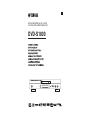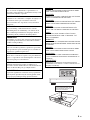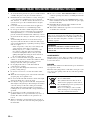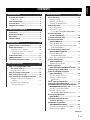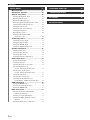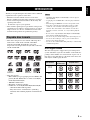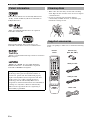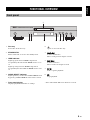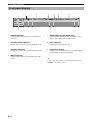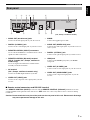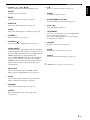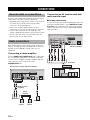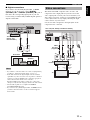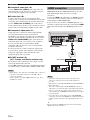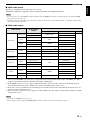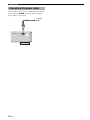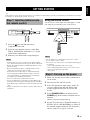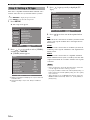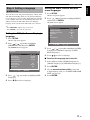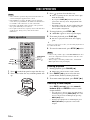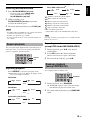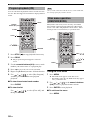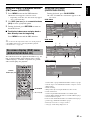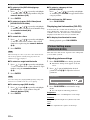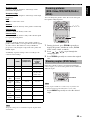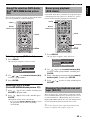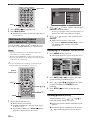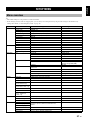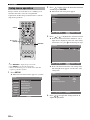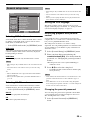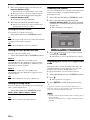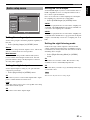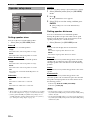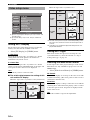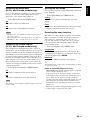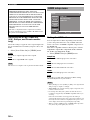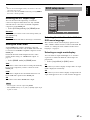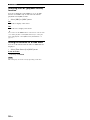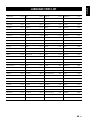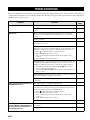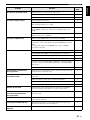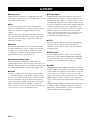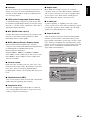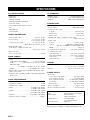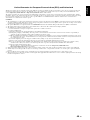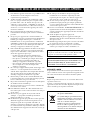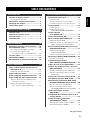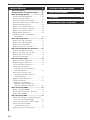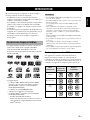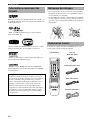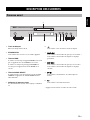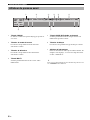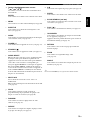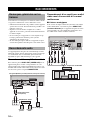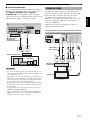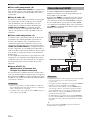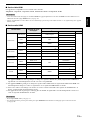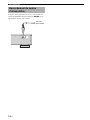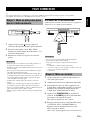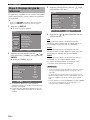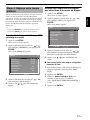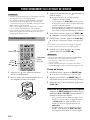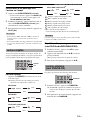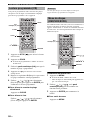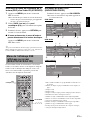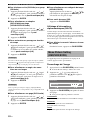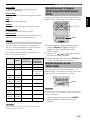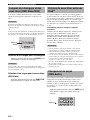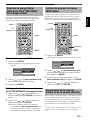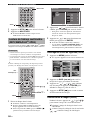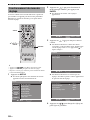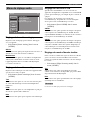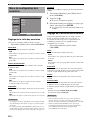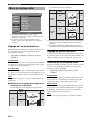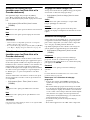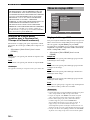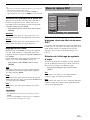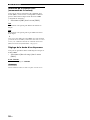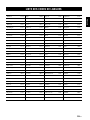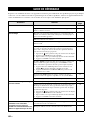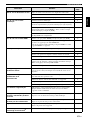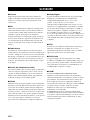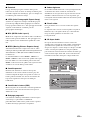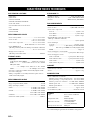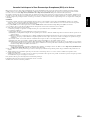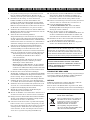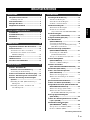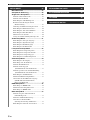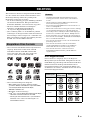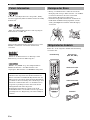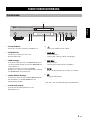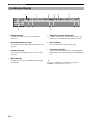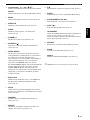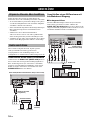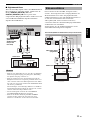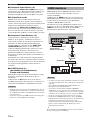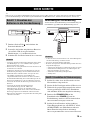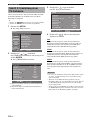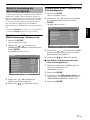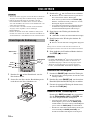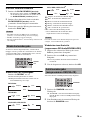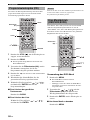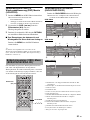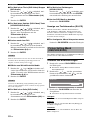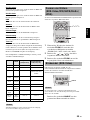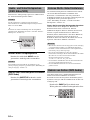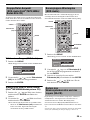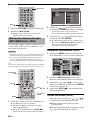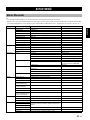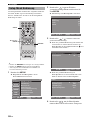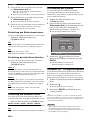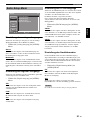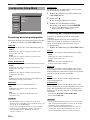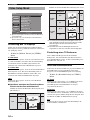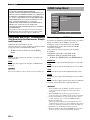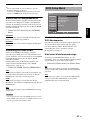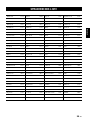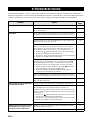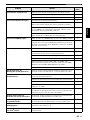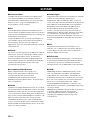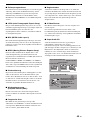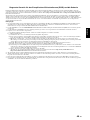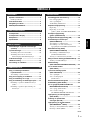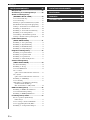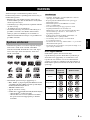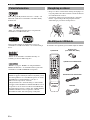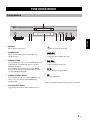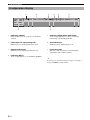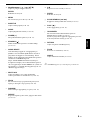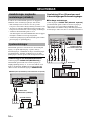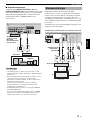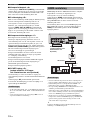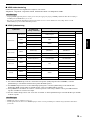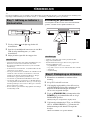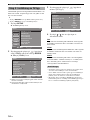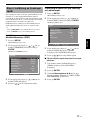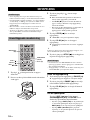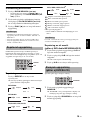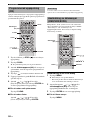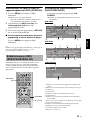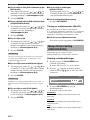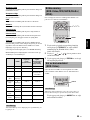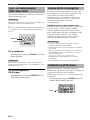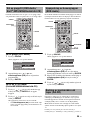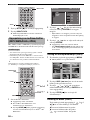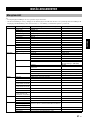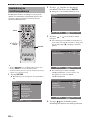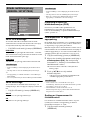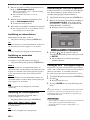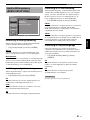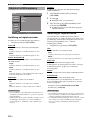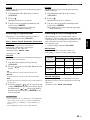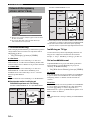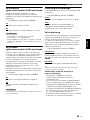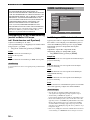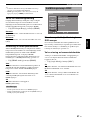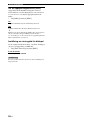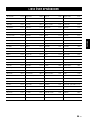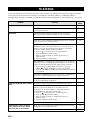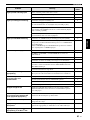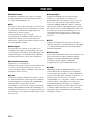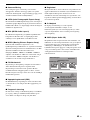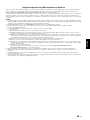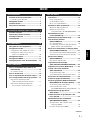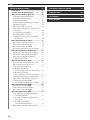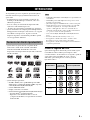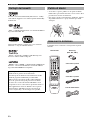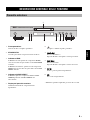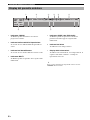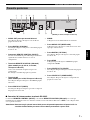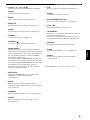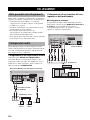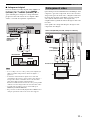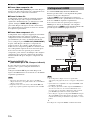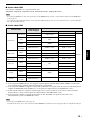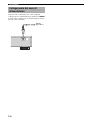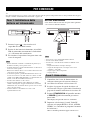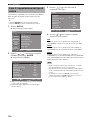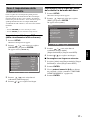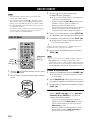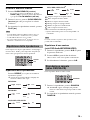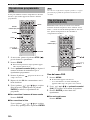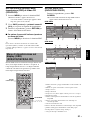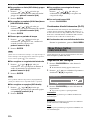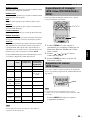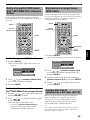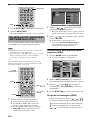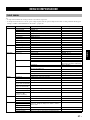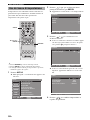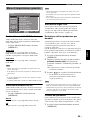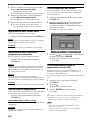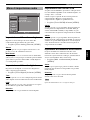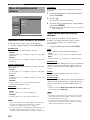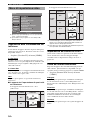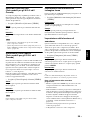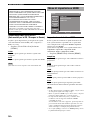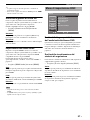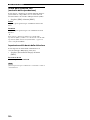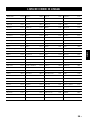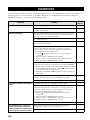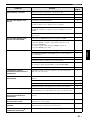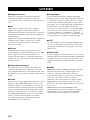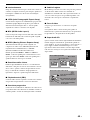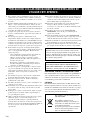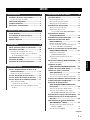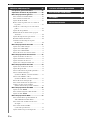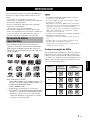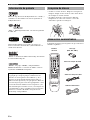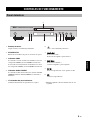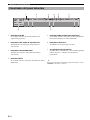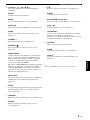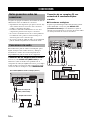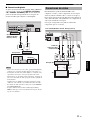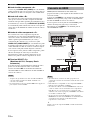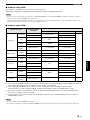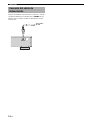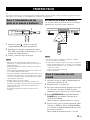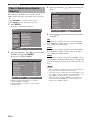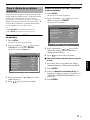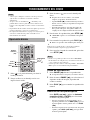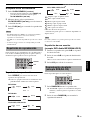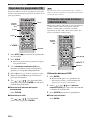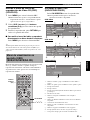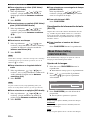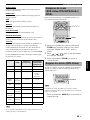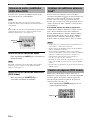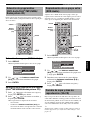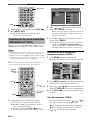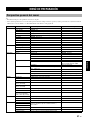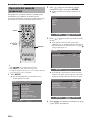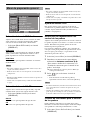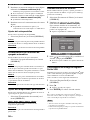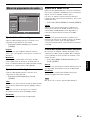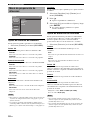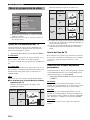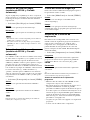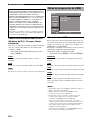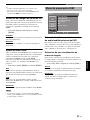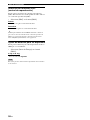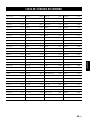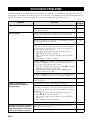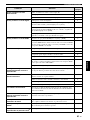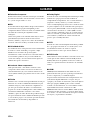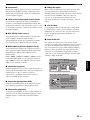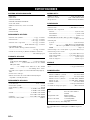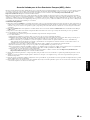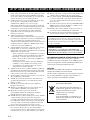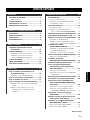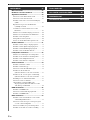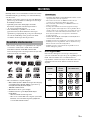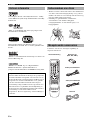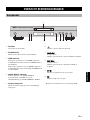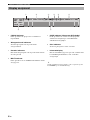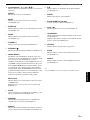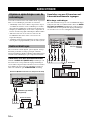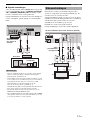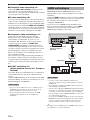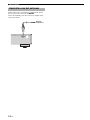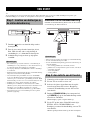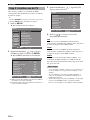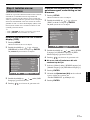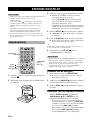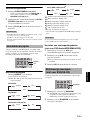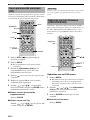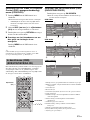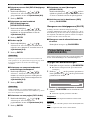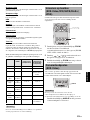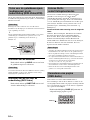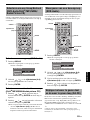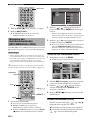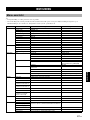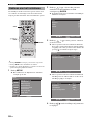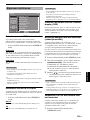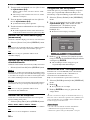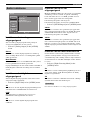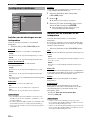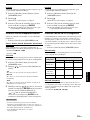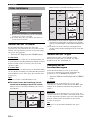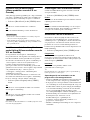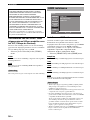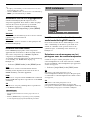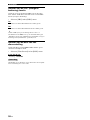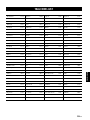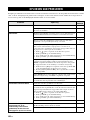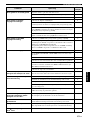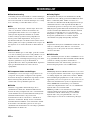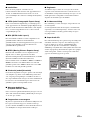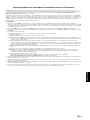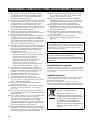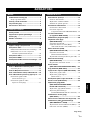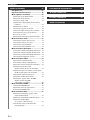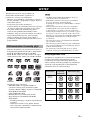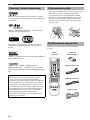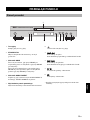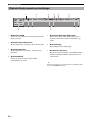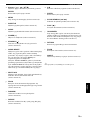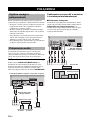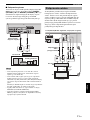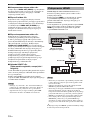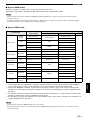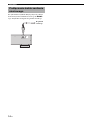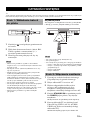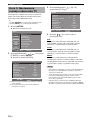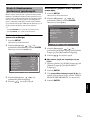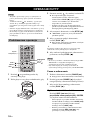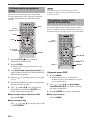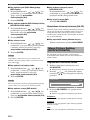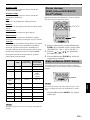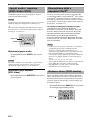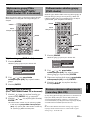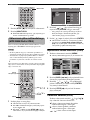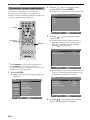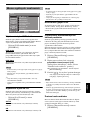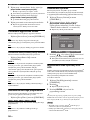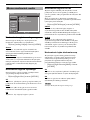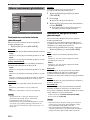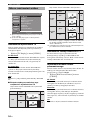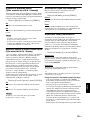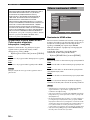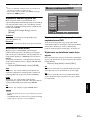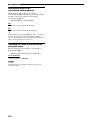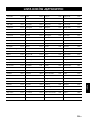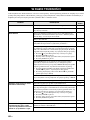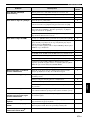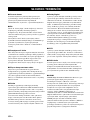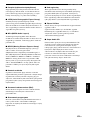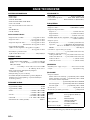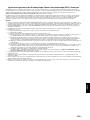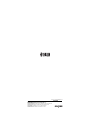Yamaha DVD-S1800 El manual del propietario
- Categoría
- Reproductores de DVD
- Tipo
- El manual del propietario

DVD AUDIO/VIDEO SA-CD PLAYER
LECTEUR DVD AUDIO/VIDEO SA-CD
DVD-S1800
G
HDMI AUDIO DIRECT
STANDBY
ON

ii En
CAUTION
Use of controls or adjustments or performance of
procedures other than those specified herein may result
in hazardous radiation exposure.
AVERTISSEMENT
L’utilisation de commandes et l’emploi de réglages ou
de méthodes autres que ceux décrits ci-dessous,
peuvent entraîner une exposition à un rayonnement
dangereux.
VORSICHT
Die Verwendung von Bedienelementen oder die
Einstellung bzw. die Ausführung von anderen als in
dieser Anleitung beschriebenen Vorgängen kann zu
Gefährdung durch gefährliche Strahlung führen.
OBSERVERA
Användning av reglage eller justeringar eller utförande
av åtgärder på annat sätt än så som beskrivs häri kan
resultera i farlig strålning.
ATTENZIONE
L’uso di controlli, regolazioni, operazioni o procedure
non specificati in questo manuale possono risultare in
esposizione a radiazioni pericolose.
PRECAUCIÓN
El uso de los controles, los ajustes o los procedimientos
que no se especifican enste manual pueden causar una
exposición peligrosa a la radiación.
LET OP
Gebruik van bedieningsorganen, instellingen of
procedures anders dan beschreven in dit document kan
leiden tot blootstelling aan gevaarlijke stralen.
OSTRZEŻENIE
Używanie regulatorów i nastawień w inny sposób lub
wykonywanie procedur innych niż tutaj podane może
być przyczyną niebezpiecznego promieniowania.
CAUTION
VISIBLE AND INVISIBLE LASER RADIATION WHEN
OPEN. AVOID EXPOSURE TO BEAM.
ADVARSEL
SYNLIG OG USYNLIG LASERSTRÅLING VED ÅBNING.
UNDGÅ UDSÆTTELSE FOR STRÅLING.
ADVARSEL
SYNLIG OG USYNLIG LASERSTRÅLING NÅR DEKSEL
ÅPNES. UNNGÅ EKSPONERING FOR STRÅLEN.
VARNING
SYNLIG OCH OSYNLIG LASERSTRÅLNING NÄR
DENNA DEL ÄR ÖPPNAD. BETRAKTA EJ STRÅLEN.
VARO!
AVATTAESSA OLET ALTTIINA NÄKYVÄLLE JA
NÄKYMÄTTÖMÄLLE LASER SÄ TEILYLLE. ÄLÄ
KATSO SÄTEESEEN.
VORSICHT
SICHTBARE UND UNSICHTBARE LASERSTRAHLUNG
WENN ABDECKUNG GEÖFFNET. NICHT DEM STRAHL
AUSSETSEN.
DANGER
VISIBLE AND INVISIBLE LASER RADIATION WHEN
OPEN. AVOID DIRECT EXPOSURE TO BEAM.
ATTE NTIO N
RAYONNEMENT LASER VISIBLE ET INVISIBLE EN
CAS D’OUVERTURE. EXPOSITION DANGEREUSE AU
FAISCEAU.
OSTRZEŻENIE
WIDZIALNE I NIEWIDZIALNE PROMIENIOWANIE
LASEROWE PO OTWARCIU. UNIKAĆ NARAŻENIA NA
WIĄZKĘ LASEROWĄ.
CAUTION-
VISIBLE AND INVISIBLE
LASER RADIATION WHEN OPEN. DO NOT
STARE INTO BEAM OR VIEW DIRECTLY
WITH OPTICAL INSTRUMENTS.

CAUTION: READ THIS BEFORE OPERATING THIS UNIT.
iii En
1 To assure the finest performance, please read this manual
carefully. Keep it in a safe place for future reference.
2 Install this unit in a well ventilated, cool, dry, clean place
— away from direct sunlight, heat sources, vibration,
dust, moisture, or cold. In a cabinet, allow about 2.5 cm
(1 inch) of free space all around this unit for adequate
ventilation.
3 Locate this unit away from other electrical appliances,
motors, or transformers to avoid humming sounds.
4 Do not expose this unit to sudden temperature changes
from cold to hot, nor locate this unit in an environment
with high humidity (i.e., a room with a humidifier) to
prevent condensation inside this unit, which may cause an
electrical shock, fire, damage to this unit, and/or personal
injury.
5 Avoid installing this unit in a location where foreign
objects may fall onto this unit or where this unit may be
exposed to liquid dripping or splashing. On the top of this
unit, do not place:
– Other components, as they may cause damage and/
or discoloration on the surface of this unit.
– Burning objects (i.e., candles), as they may cause
fire, damage to this unit, and/or personal injury.
– Containers with liquid in them, as they may fall,
spilling the liquid and causing an electrical shock to
the user and/or damage to this unit.
6 Do not cover this unit with a newspaper, tablecloth,
curtain, etc. in order not to obstruct heat radiation. If the
temperature inside this unit rises, it may cause fire,
damage to this unit, and/or personal injury.
7 Do not plug in this unit to a wall outlet until all
connections are complete.
8 Do not operate this unit upside-down. It may overheat,
possibly causing damage.
9 Do not use excessive force on switches, knobs and/or
cords.
10 When disconnecting the power cord from the wall outlet,
grasp the plug; do not pull the cord.
11 Do not clean this unit with chemical solvents; this might
damage the finish. Use a clean, dry cloth.
12 Use only the voltage specified on this unit. Using this unit
with a higher voltage than specified is dangerous and may
cause fire, damage to this unit, and/or personal injury.
Yamaha will not be held responsible for any damage
resulting from use of this unit with a voltage other than as
specified.
13 Do not attempt to modify or fix this unit. Contact
qualified Yamaha service personnel when any service is
needed. The cabinet should never be opened for any
reason.
14 When not planning to use this unit for long periods of
time (i.e., vacation), disconnect the AC power plug from
the wall outlet.
15 Be sure to read the “TROUBLESHOOTING” section on
common operating errors before concluding that this unit
is faulty.
16 Before moving this unit, press STANDBY/ON to set the
unit in standby mode, then disconnect the AC power plug
from the wall outlet.
17 Install this unit near the AC outlet and where the AC
power plug can be reached easily.
18 The batteries shall not be exposed to excessive heat such
as sunshine, fire or the like.
LASER SAFETY
This unit employs a laser. Due to possible eye injury, only a
qualified service person should remove the cover or attempt
to service this device.
DANGER
This unit emits visible laser radiation when open. Avoid direct
eye exposure to beam.
When this unit is plugged into a wall outlet, do not place your
eyes close to the opening of the disc tray and other openings
or look inside.
CAUTION: READ THIS BEFORE OPERATING THIS UNIT.
The unit is not disconnected from the AC power source as
long as it is connected to the wall outlet, even if this unit
itself is turned off. This state is called the standby mode. In
this state, this unit is designed to consume a very small
quantity of power.
WARNING
TO REDUCE THE RISK OF FIRE OR ELECTRIC
SHOCK, DO NOT EXPOSE THIS UNIT TO RAIN OR
MOISTURE.
This symbol mark is according to the EU
directive 2002/96/EC.
This symbol mark means that electrical
and electronic equipment, at their end-of-
life, should be disposed of separately from
your household waste.
Please act according to your local rules
and do not dispose of your old products
with your normal household waste.

1 En
English
Playable disc formats ................................... 3
DVD region codes .............................................. 3
Patent information ........................................ 4
Cleaning discs .............................................. 4
Supplied accessories ................................... 4
Front panel .................................................... 5
Front panel display ....................................... 6
Rear panel ..................................................... 7
Remote control ............................................. 8
General notes on connections .................. 10
Audio connections ..................................... 10
Connecting a stereo amplifier ........................... 10
Connecting an AV receiver with 6ch/
multi-channel input ....................................... 10
Video connections ...................................... 11
HDMI connection ........................................ 12
Connecting the power cable ...................... 14
Step 1: Inserting batteries into
the remote control ................................... 15
Using the remote control .................................. 15
Step 2: Turning on the power .................... 15
Step 3: Setting a TV type ............................ 16
Step 4: Setting a language preference ..... 17
Setting the OSD (On-Screen Display)
language ........................................................ 17
Setting the audio, subtitle and
disc menu languages ..................................... 17
Basic operation ........................................... 18
Pausing playback ............................................... 18
Selecting a track/chapter ................................... 18
Searching backward/forward ............................ 19
Repeat playback .......................................... 19
Repeating playback ........................................... 19
Repeating a section
(except DVD-Audio/MP3/WMA/JPEG) ...... 19
Random playback
(except DVD/SA-CD) ................................ 19
Program playback (CD) .............................. 20
Disc menu operation
(DVD/VCD/SVCD) ..................................... 20
Using the DVD menu ........................................ 20
Using the Video CD playback control (PBC)
menu (VCD/SVCD) ...................................... 21
On-screen display (OSD) menu
(DVD/VCD/SVCD/SA-CD) ........................ 21
Using the OSD menu
(DVD/VCD/SVCD/CD) ............................... 21
Displaying text information (SA-CD) ............... 22
Picture Setting menu
(DVD/VCD/SVCD) ..................................... 22
Adjusting picture settings .................................. 22
Zooming pictures
(DVD-Video/VCD/SVCD/DivX
®
/JPEG) .... 23
Viewing angles (DVD-Video) ...................... 23
Audio and Subtitle languages
(DVD-Video/VCD) ..................................... 24
Selecting an audio language .............................. 24
Selecting a subtitle language
(DVD-Video) ................................................ 24
DivX
®
external subtitle files ....................... 24
Changing pages (DVD-Audio) .................... 24
Group/File selection (DVD-Audio/DivX
®
/
MP3/WMA/Kodak picture CD) ................. 25
Selecting a group (DVD-Audio) ....................... 25
Selecting a file in a folder
(DivX
®
/MP3/WMA/Kodak picture CD) ...... 25
Bonus group playback
(DVD-Audio) ............................................. 25
Changing the playback area
and layer (SA-CD) .................................... 25
Multimedia file playback
(MP3/WMA/DivX
®
/JPEG) ......................... 26
Displaying the thumbnail screen (JPEG) .......... 26
Rotating pictures (JPEG) ................................... 26
CONTENTS
INTRODUCTION 3
FUNCTIONAL OVERVIEW 5
CONNECTIONS 10
GETTING STARTED 15
DISC OPERATION 18
Continued

2 En
CONTENTS
Menu overview ............................................ 27
Setup menu operation ................................ 28
General setup menu ................................... 29
Selecting DVD-Audio mode ............................. 29
Selecting SA-CD mode ..................................... 29
Setting the OSD language ................................. 29
Restricting playback with parental control ....... 29
Changing the parental password ....................... 29
Setting the screen saver ..................................... 30
Setting the auto power function ........................ 30
Setting the sleep timer ....................................... 30
Resetting the system ......................................... 30
Displaying the DivX
®
VOD
registration code ............................................ 30
Audio setup menu ...................................... 31
Setting the analog output .................................. 31
Setting the digital output ................................... 31
Setting the LPCM output .................................. 31
Setting the night listening mode ....................... 31
Speaker setup menu ................................... 32
Setting speaker sizes ......................................... 32
Setting speaker distances .................................. 32
Setting speaker levels ........................................ 33
Setting the SA-CD configuration ...................... 33
Video setup menu ....................................... 34
Setting the TV display ...................................... 34
Setting the TV type ........................................... 34
Selecting the wide screen format ...................... 34
Selecting the black level
(U.S.A. and Canada models only) ................ 35
Selecting the closed caption
(U.S.A. and Canada models only) ................ 35
Setting the still mode ........................................ 35
Selecting the scan function ............................... 35
Switching the SCART video out
(U.K., Europe, and Russia models only) ...... 36
HDMI setup menu ....................................... 36
Setting the HDMI video .................................... 36
Selecting the DVI output range ........................ 37
Setting the HDMI audio .................................... 37
DISC setup menu ........................................ 37
Selecting the default audio/subtitle/
DVD menu language .................................... 37
Selecting an angle mark display ....................... 37
Selecting the PBC (playback control)
function ......................................................... 38
Setting the duration for a slide show ................ 38
SETUP MENU 27 LANGUAGE CODE LIST 39
TROUBLESHOOTING 40
GLOSSARY 42
SPECIFICATIONS 44

3 En
INTRODUCTION
English
Thank you for purchasing this unit. This Owner’s Manual
explains the basic operation of this unit.
• Illustrations in this manual are based on the U.K.,
Europe, and Russia models unless otherwise specified.
• Notes contain important information about safety and
operating instructions.
• y indicates a tip for your operation.
• This manual is printed prior to production. Design and
specifications are subject to change in part as a result of
improvements, etc. In case of differences between the
manual and the product, the product has priority.
• This unit is designed for use with the following discs:
DVD-Video, DVD-Audio, DVD-R, DVD-RW,
DVD+R, DVD+RW, DVD+R DL, Video CD,
Super Video CD, Super Audio CD (SA-CD), Audio CD,
CD-R and CD-RW.
• This unit can play:
– MP3, WMA (except copyright-protected WMA) and
picture (Kodak, JPEG) files recorded on CD-R(W)/
DVD-R(W)/DVD+R(W)
– JPEG/ISO 9660 format
– Maximum 14 character display
–DivX
®
disc on CD-R(W)/DVD-R(W)/DVD+R(W)
– Official DivX
®
Certified product
– Plays all versions of DivX
®
video (including
DivX
®
6) with standard playback of DivX
®
media
files
• CD-R(W), DVD-R(W) and DVD+R(W) cannot be played
unless finalized.
• Copyright-protected WMA files cannot be played with this
unit.
• This unit supports JPEG files of 2848 x 2136 pixels in size.
• Some discs cannot be played depending on the recording
conditions, such as the PC environment and application
software. The characteristics and condition of some discs;
materials, scratches, curvature, etc., may result in playback
failure.
• Be sure to use only CD-R(W), DVD-R(W) and DVD+R(W)
discs made by reliable manufacturers.
• Do not use any non-standard shaped discs (heart-shaped, etc.).
• Do not use discs with tape, seals, or paste on their surface.
Doing so may damage this unit.
• Do not use discs affixed with labels printed by a commercially
available label printer.
DVD region codes
This unit is designed to support the region management
system. Check the regional code number on the DVD disc
package. If the number does not match the region code of
this unit (see the table below or the back of this unit), this
unit may be unable to play the disc.
INTRODUCTION
Playable disc formats
Notes
Destination
Region code
of this unit
Playable discs
U.S.A.
Canada
U.K.
Europe
Asia
Korea
Russia
1
1
ALL
2
2
ALL
3
3
ALL
5
5
ALL

4 En
INTRODUCTION
–
Manufactured under license from Dolby Laboratories.
“Dolby” and the double-D symbol are trademarks of
Dolby Laboratories.
“DTS” and “DTS Digital Surround” are registered
trademarks of DTS, Inc.
DivX, DivX Certified, and associated logos are
trademarks of DivX, Inc. and are used under license.
“DCDi” is a trademark of Faroudja, a division of Genesis
Microchip, Inc.
“HDMI”, the “HDMI” logo and “High Definition
Multimedia Interface” are trademarks or registered
trademark of HDMI Licensing LLC.
• When a disc becomes dirty, clean it with a cleaning
cloth. Wipe the disc from the center out. Do not wipe in
a circular motion.
• Do not use solvents such as benzine, thinner,
commercially available cleaners, or antistatic spray
intended for analog records.
Check your package to make sure it contains the following
items:
Patent information
This product incorporates copyright protection
technology that is protected by method claims of
certain U.S. patents and other intellectual property
rights owned by Macrovision Corporation and other
rights owners. Use of this copyright protection
technology must be authorized by Macrovision
Corporation, and is intended for home and other limited
viewing uses only unless otherwise authorized by
Macrovision Corporation. Reverse engineering or
disassembly is prohibited.
Cleaning discs
Supplied accessories
HDMI
POWER
DIMMER
MULTI 2CH
RANDOM
AUDIO DIRECT STANDBY
GROUP PAGE
PROG
REPEAT
SUBTITLE
SETUP
AUDIO ZO OM
ANGLE
PAUSE
STOP
SKIP
PLAY
A B
SLOW SEARCH
ENTERCLEAR
ON SCREENTOP MENU
MENU RETURN
ENTER
Audio pin cable
Batteries (x2)
(AAA, R03, UM-4)
Remote
control
Power cable
Video pin cable

5 En
FUNCTIONAL OVERVIEW
English
1 Disc tray
Load a disc in the disc tray.
2 STANDBY/ON
Turns on this unit or sets it to the standby mode.
3 HDMI indicator
Lights up green when an HDMI component is
recognized by this unit and the HDMI mode is set to
on.
Lights up orange when no HDMI component is
recognized by this unit while the HDMI mode is set to
on.
4 AUDIO DIRECT indicator
Lights up when you select the AUDIO DIRECT mode
by pressing AUDIO DIRECT on the remote control.
5 Front panel display
Displays playback information or settings.
6
Opens or closes the disc tray.
7 b/w
Searches backward.*
Moves to the previous chapter or track.
8 f/a
Searches forward.*
Moves to the next chapter or track.
9 p/e
Starts or pauses playback.
0 s
Stops playback.
* Press and hold the button for about two seconds.
FUNCTIONAL OVERVIEW
Front panel
HDMI AUDIO DIRECT
STANDBY
ON
3
6 7 8 092 4 5
1

6 En
FUNCTIONAL OVERVIEW
1 P.SCAN indicator
Lights up when the progressive scan function is
activated.
2 Playback mode indicators
Display the icon for the selected playback mode.
3 Decoder indicators
Display the icon for the selected internal decoder.
4 MULTI indicator
Lights up when playing the multi-channel audio
source.
5 D.MIX indicator (DVD-Audio only)
Lights up when playing the disc that allows down
mixing of the multi-channel audio source.
6 Disc indicators
Display the icon for the disc type.
7 Information display
Displays various information such as a title/chapter/
track number or elapsed playing time.
y
You can adjust the brightness of the front panel display using
DIMMER on the remote control.
Front panel display
MP3 JPEG
SVCD WMA
DVD AUDIO
SA-CD
DivX
P.SCAN TITLE GROUP CHP/ TRK MULTI D.MIX PROG. RANDOM ALL AD
B
252134
6
7

7 En
FUNCTIONAL OVERVIEW
English
1 AUDIO OUT (6ch discrete) jacks
Connect to the 6ch input jacks of your AV receiver.
2 DIGITAL (COAXIAL) jack
Connect to the coaxial input jack of your AV receiver.
3 REMOTE CONTROL (IN/OUT) connectors
Use in custom installations to transmit remote control
signals via cable connections.
4 REMOTE CONTROL (RS-232C) terminal
(U.S.A., Canada, U.K., Europe, and Russia
models only)
Use as an expansion terminal for commercial use.
Consult your dealer for details.
5 AV terminal
(U.K., Europe, and Russia models only)
Connect to SCART input terminal of your TV.
6 VIDEO OUT (VIDEO) jack
Connect to the composite video input jack of your AV
receiver.
7 MAINS
Connect the supplied power cable.
8 AUDIO OUT (MIXED 2CH) jacks
Connect to the audio input jacks of your AV receiver or
stereo system.
9 DIGITAL (OPTICAL) jack
Connect to the optical input jack of your AV receiver.
0 HDMI jack
Connect to the HDMI input jack of your HDMI
component.
q VIDEO OUT (S VIDEO) jack
Connect to the S-video input jack of your AV receiver.
w VIDEO OUT (COMPONENT) jacks
Connect to the component input jacks of your AV
receiver.
■ Remote control connectors and RS-232C terminal
The REMOTE CONTROL (IN/OUT) connectors and the REMOTE CONTROL (RS-232C) terminal are used in
custom installation. Keep the RS-232C switch set to OFF and do not connect any cables to these connectors during
normal use.
Caution: Do not touch the inner pins of the jacks on the rear panel of this unit. Electrostatic discharge
may cause permanent damage to this unit.
Rear panel
MIXED 2CH
L
R
L
R
AUDIO OUT DIGITAL REMOTE CONTROL VIDEO OUT
FRONT
COAXIAL
OPTICAL
RS 232C
HDMI
S VIDEO
P
R / CR
PB / CB
Y
VIDEO
MAINS
IN
OUT
SUBWOOFER
CENTER
SURROUND
COMPONENT
ON
OFF
AV
89 0qw
25 6 7134
(U.K., Europe, and Russia models)

8 En
FUNCTIONAL OVERVIEW
1 DIMMER
Selects from three different levels of brightness for the
front panel display: bright, dim and auto.
For auto setting, brightness is automatically set to low
only during playback.
2 HDMI
Switches between the HDMI resolution settings or
turns off the HDMI mode (see page 36).
y
• You can select the HDMI resolution by pressing HDMI on
the remote control repeatedly or by using the HDMI Video
setup menu.
• If you press HDMI on the remote control once, the
currently selected resolution setting is displayed in the top
left corner of the display and in the front panel display.
3 GROUP
Selects the DVD-Audio group (see page 25).
4 PAGE (+/–)
Selects the DVD-Audio still picture (see page 24).
5 Numeric buttons (0-9)
Select numbered items in the currently displayed
menu.
6 CLEAR
Clear the mode or setting (see page 20).
7 SETUP
Accesses or exits from the setup menu of this unit
(see page 28).
8 STOP (
7
)
Stops playback (see page 18).
9 PAUSE (
8
)
Pauses playback temporarily (see page 18).
Frame-by-frame playback (see page 18).
0 SKIP (
l22 / 33l)
Moves to the previous/next chapter or track.
q TOP MENU
Displays the top-level disc menu.
y
The title menu is displayed for discs with the title menu.
Remote control
HDMI
POWER
DIMMER
MULTI 2CH
RANDOM
AUDIO DIRECT STANDBY
GROUP PAGE
PROG
REPEAT
SUBTITLE
SETUP
AUDIO ZOOM
ANGLE
PAUSE
STOP
SKIP
PLAY
A B
SLOW SEARCH
ENTERCLEAR
ON SCREENTOP MENU
MENU RETURN
ENTER
1
2
3
4
5
6
7
8
9
0
q
w
e
r
t
y
u
i
o
p
a
s
d
f
g
h
j
k
l
;

9 En
FUNCTIONAL OVERVIEW
English
w Cursors ( / / /
)
Selects an item in the currently displayed menu.
ENTER
Confirms the menu selection.
e MENU
Accesses the menu of a disc (see page 20).
r SUBTITLE
Selects the subtitle language (see page 24).
t AUDIO
Selects the audio language or format (see page 24).
y POWER (
l
)
Turns on this unit (see page 15).
u STANDBY ( )
Sets this unit to the standby mode (see page 15).
i AUDIO DIRECT
Turns off the video output during audio disc playback
in order to improve audio quality. Press again to turn on
the video output. This function is not available when an
HDMI component is recognized by this unit.
In the AUDIO DIRECT mode, the front panel display
goes out. Once this unit is turned off, the AUDIO
DIRECT mode is cleared (only when an SA-CD disc is
played back, the mode is cleared if the disc tray is
opened/closed).
o MULTI
/ 2CH
Selects a sound mode: Stereo or Multi-channel.
Changes the SA-CD playback area (see page 25).
p PROG
Accesses the program setup menu to program disc
tracks or exit from its menu (see page 20).
a RANDOM
Plays tracks in random order (see page 19).
s REPEAT
Repeats the chapter, track, title, group or disc
(see page 19).
d A-B
Repeats a specific segment (see page 19).
f ENTER
Confirms the menu selection.
g SLOW
/ SEARCH (22 / 33)
Searches backward or forward (see page 19).
h PLAY (
3
)
Starts playback (see page 18).
j ON SCREEN
Accesses or exit from the on-screen display (OSD)
menu of this unit (see page 21).
Press twice during playback to access the Picture
Setting menu (see page 22).
k RETURN
Returns to the previous setup menu.
l ZOOM
Enlarges the video image (see page 23).
; ANGLE
Selects the DVD camera angle (see page 23).
y
Two ENTER buttons (w and f) act in the same way.

CONNECTIONS
10 En
Be sure to turn off this unit and unplug the power supply
cable, before you make or change connections.
• Depending on the component you want to connect, there
are various ways to make connections. Possible
connections are described below.
• Refer to the manuals supplied with your other
components as necessary to make the best connections.
• Do not connect this unit via your VCR. The video
quality could be distorted by the copy protection system.
• Do not connect the audio out jack of this unit to the
phono in jack of your audio system.
This unit has digital coaxial, digital optical, analog 6ch
discrete, and analog mixed 2ch output jacks. Connection
depends on the availability of audio jacks on your
component.
Connecting a stereo amplifier
Connect AUDIO OUT (MIXED 2CH) jacks of this unit to
the corresponding input jacks of your audio component
(such as a stereo amplifier) using the supplied audio pin
cable. You can connect a subwoofer to the
SUBWOOFER jack.
Connecting an AV receiver with 6ch/
multi-channel input
■ Analog connections
If you want to reproduce multi-channel Super Audio CD
(SA-CD) and DVD-Audio, connect AUDIO OUT (6ch
discrete) jacks of this unit to the corresponding input
jacks of your AV receiver using commercially available
audio pin cables.
CONNECTIONS
General notes on connections
Audio connections
REMOTE CONTROL
RS 232C
IN
OUT ON
OFF
AUDIO OUT
SUBWOOFER
CENTER
SURROUND
DIGITAL
COAXIAL
OPTICAL
MIXED 2CH FRONT
L
R
L
R
AV
HDMI
RL
CD / DVD
This unit (U.K., Europe, and Russia models)
Stereo
amplifier
Left
speaker
Right
speaker
Subwoofer
Audio pin cable
(supplied)
MIXED 2CH
REMOTE CONTROL
RS 232C
IN
OUT ON
OFF
AUDIO OUT
FRONT SUBWOOFER
CENTER
SURROUND
DIGITAL
COAXIAL
OPTICAL
L
R
L
R
AV
HDMI
RL
FRONT
RL
SURROUND
CENTER
SUBWOOFER
This unit (U.K., Europe,
and Russia models)
AV receiver
Speakers

11 En
CONNECTIONS
English
■ Digital connections
If you want to use the Dolby Digital, DTS, or MPEG
function on your AV receiver, connect DIGITAL
(OPTICAL) <A> or DIGITAL (COAXIAL) <B> jack of
this unit to the corresponding input jacks of your AV
receiver using a commercially available digital optical or
digital coaxial cable.
• If you make a connection with <A> or <B>, set [Digital Out]
to [All] (see “Setting the digital output” on page 31).
• If the audio format of the digital output does not match the
capabilities of your receiver, the receiver produces a distorted
sound or no sound at all. Make sure to select the appropriate
audio format from the menu screen on the disc.
Pressing AUDIO on the remote control once or more may
change not only the audio languages but also the audio format.
• SA-CD audio signals are not output from DIGITAL
(COAXIAL/OPTICAL) jacks.
• If you want to enjoy Dolby Digital, DTS, and MPEG formats,
you must connect this unit to an AV receiver that supports
these formats.
This unit has SCART, composite video, S-video, and
component video output jacks. If your AV receiver has
video output jacks, connect your receiver and then your
TV so that you can use one TV for several different video
sources (LD, VCR, etc.) by simply switching the input
source selector on your receiver.
Use the one that corresponds to the input jacks on the
component to be connected.
Notes
MIXED 2CH
REMOTE CONTROL
RS 232C
IN
OUT ON
OFF
AUDIO OUT
FRONT SUBWOOFER
CENTER
SURROUND
DIGITAL
COAXIAL
OPTICAL
L
R
L
R
AV
HDMI
COAXIAL
IN
OPTICAL
IN
<B><A>
This unit (U.K.,
Europe, and
Russia models)
AV receiver
Speakers
Video connections
O
NTROL VIDEO OUT
S VIDEO
P
B / CB
Y
P
R / CR
VIDEO
COMPONENT
AV
HDMI
RS 232C
S-VIDEO
IN
VIDEO
IN
<B> <C> <D><A>
VIDEO
OUT
VIDEO
IN
S VIDEO
OUT
COMPONENT
VIDEO OUT
COMPONENT
VIDEO IN
S VIDEO
IN
PR/CR YPB/CB
COMPONENT VIDEO IN
This unit (U.K., Europe, and Russia models)
Video
pin cable
(supplied)
AV
receiver
TV

12 En
CONNECTIONS
■ Composite video jack <A>
Connect VIDEO OUT (VIDEO) jack of this unit to the
video input jack of your AV receiver, and then to that of
your TV using the supplied video pin cable.
■ S-video jack <B>
S-video connections achieve a clearer picture than
composite video connections by transmitting video signals
on separate wires for luminance (Y) and chrominance (C).
Connect VIDEO OUT (S VIDEO) jack of this unit to
S-video input jack of your AV receiver, and then to that of
your TV using a commercially available S-video cable.
■ Component video jacks <C>
Component video connections achieve higher fidelity
color reproduction than S-video connections by
transmitting video signals on separate wires for luminance
(Y: green) and chrominance (P
B: blue, PR: red). Connect
VIDEO OUT (COMPONENT) jacks of this unit to the
component input jacks of your AV receiver, and then to
those of your TV using a commercially available
component cable. Observe the color of each jack when
you make connections.
If your receiver does not have component output jacks,
you can achieve a better video image by connecting the
component output jacks of this unit directly to the
component input jacks of your TV.
■ SCART terminal <D>
(U.K., Europe, and Russia models only)
If your TV has only a terminal for video input, you can
connect the TV directly to this unit.
Connect AV terminal of this unit to SCART input terminal
of your TV using a commercially available SCART cable.
• Ensure that the “TV” indication on SCART cable is connected
to the TV set and “DVD” indication on SCART cable is
connected to this unit.
• S-video signal is not output at AV terminal. See page 36 for
SCART video setting.
HDMI (High-Definition Multimedia Interface) provides
high quality digital audio and video on a single
connection.
Connect the HDMI jack of this unit to an HDMI input jack
of your AV receiver, and then to that of your TV using a
commercially available HDMI cable.
If your receiver does not have an HDMI input jack, you
can achieve a better video image by connecting the HDMI
jack of this unit directly to the HDMI input jack of your
TV.
• You need to make appropriate audio connections if the
connected component does not input audio signals (see
page 10).
• This unit is not compatible with HDCP-incompatible HDMI or
DVI components.
• You need a commercially available HDMI/DVI conversion
cable when you connect this unit to other DVI components. In
this case, you need to use another audio connection to this
connection because the HDMI jack of this unit does not output
any audio signals.
• Do not disconnect or turn off the power of the HDMI/DVI
component connected to the HDMI jack of this unit while data
is being transferred. Doing so may disrupt playback or cause
noise.
y
When connecting an HDMI component, refer to the manual
supplied with your component.
Notes
HDMI connection
Notes
MIXED 2CH
REMOTE CONTROL
RS 232C
IN
OUT ON
OFF
AUDIO OUT
FRONT SUBWOOFER
CENTER
SURROUND
DIGITAL
COAXIAL
OPTICAL
L
R
L
R
AV
HDMI
HDMI
IN
This unit (U.K., Europe, and
Russia models)
AV receiver
Speakers
HDMI OUT
HDMI IN
TV

13 En
CONNECTIONS
English
■ HDMI video output
This unit is compatible with the following video formats:
480p/60 Hz, 576p/50 Hz, 720p/50 Hz, 60 Hz, 1080i/50 Hz, 60 Hz, and 1080p/50 Hz, 60 Hz.
• You need to select one of the HDMI resolution settings by pressing HDMI on the remote control repeatedly or by using the HDMI
Video setup menu (see page 36).
• Depending on the connected DVI component, black and white in the image may not be distinct. In this case, adjust the picture setting
of the connected DVI component.
■ HDMI audio output
*1:If the connected HDMI component does not support bitstream signals (Dolby Digital, DTS, and MPEG), the audio
output is automatically changed from bitstream signals to PCM signals.
*2:If the HDMI component does not support multi-channel audio signals, the audio output is automatically changed
from PCM multi-channel signals to PCM stereo signals and 48 kHz/16 bits signals or less.
*3:If the audio source is prohibited from downmixing, the front L/R channel audio and 48 kHz/16-bit signals or less are
output instead of downmixed stereo.
*4:If the connected component does not support more than 48 kHz, the audio output is automatically changed to 48 kHz/
16-bit signals or less.
• You need to set HDMI Audio (see page 37).
• SA-CD signals cannot be output using HDMI. Make an analog connection to listen to SA-CD (see page 10).
Notes
Audio format
Analog output
setting
HDMI Audio
Auto*
1
PCM Off
DVD-Video
Dolby Digital
Multi-channel
Dolby Digital
PCM multi*
2
Off
Stereo PCM 2ch
DTS
Multi-channel
DTS
PCM multi*
2
Stereo PCM 2ch
MPEG
Multi-channel
MPEG
PCM multi*
2
Stereo PCM 2ch
PCM 2ch*
4
Multi-channel/Stereo PCM 2ch PCM 2ch
DVD-Audio
Multi
Multi-channel PCM (PPCM) multi*
2,3
PCM (PPCM) multi*
2,3
Stereo PCM (PPCM) 2ch*
3
PCM (PPCM) 2ch*
3
2ch*
4
Multi-channel/Stereo PCM (PPCM) 2ch PCM (PPCM) 2ch
CD/MP3/
WMA/DivX
®
2ch Multi-channel/Stereo PCM 2ch PCM 2ch
DTS-CD
Multi
Multi-channel
DTS
PCM multi*
2
Stereo PCM 2ch
2ch Multi-channel/Stereo PCM 2ch
VCD 2ch Multi-channel/Stereo PCM 2ch PCM 2ch
SVCD
Multi
Multi-channel
MPEG
PCM multi*
2
Stereo PCM 2ch
2ch Multi-channel/Stereo PCM 2ch
SA-CD Multi/2ch Multi-channel/Stereo – – –
Notes

14 En
CONNECTIONS
After all other connections are complete, plug the supplied
power cable into MAINS of this unit and then plug the
power cable to an AC outlet.
Connecting the power cable
MAINS
To an AC
outlet

15 En
GETTING STARTED
English
y
If the settings you have made are inappropriate, you can always reset all options and your personal settings to the initial factory settings.
For details, see “Resetting the system” on page 30.
1 Press the part and slide the battery
compartment cover off.
2 Insert the two supplied batteries (AAA, R03,
UM-4), following the indications (+/–) on the
inside of the compartment.
3 Slide the cover back until it snaps into place.
• Insert batteries correctly according to the polarity markings
(+/–). The batteries inserted in the opposite direction may leak.
• Replace the exhausted batteries immediately with new ones to
prevent a leakage.
• Remove the batteries from the compartment if the remote
control is not used for more than a month.
• If the batteries have leaked, dispose of them immediately.
Avoid touching the leaked material or letting it come into
contact with clothing, etc. Clean the battery compartment
thoroughly before installing new batteries.
• Do not use old batteries together with new ones.
• Do not use different types of batteries (such as alkaline and
manganese batteries) together. Read the packaging carefully as
these different types of batteries may have the same shape and
color.
• Dispose of the batteries correctly in accordance with your local
regulations.
Using the remote control
Use the remote control within 6 m (20 ft approx.) of this
unit and point it toward the remote control sensor.
• Do not spill water or other liquids on the remote control.
• Do not drop the remote control.
• Do not leave or store the remote control in the following types
of conditions:
– places of high humidity, such as near a bath
– places of high temperature, such as near a heater or stove
– places of extremely low temperature
– dusty places
1 Make sure that the power cable is connected to
an AC outlet.
2 Turn on your TV and AV receiver.
3 Select the appropriate input source of the AV
receiver connected to this unit. Refer to the
manual supplied with your AV receiver for
details.
4 Press STANDBY/ON on the front panel or
POWER (
l
) on the remote control to turn on
this unit.
➜ The front panel display lights up.
5 Set the TV to the correct Video IN channel (e.g.,
EXT1/2, AV1/2, AUDIO/VIDEO, etc. Refer to
the manual supplied with your TV for details).
➜ The default screen appears on the TV.
GETTING STARTED
Step 1: Inserting batteries into
the remote control
Notes
1
3
2
Notes
Step 2: Turning on the power
within 6m
(20 ft approx.)

16 En
GETTING STARTED
This unit is compatible with both NTSC and PAL video
formats. Select the color system that matches your TV.
y
• Press RETURN to display the previous menu.
• Press SETUP to exit from the setup menu.
1 Press SETUP.
➜ The setup menu appears.
2 Press / repeatedly to select [VIDEO],
and then press ENTER.
➜ [VIDEO] menu appears.
3 Press / repeatedly to highlight [TV
Type].
4 Press / to select one of the options below.
PAL
Select this if the connected TV is a PAL system TV. It will
change video signals of NTSC discs and output them in
PAL format.
NTSC
Select this if the connected TV is an NTSC system TV. It
will change video signals of PAL discs and output them in
NTSC format.
MULTI
Select this if the connected TV is compatible with both
NTSC and PAL formats (such as a multi-system TV). The
output format will be in accordance with the video signals
of the disc.
• Before changing the current TV Standard setting, ensure that
your TV supports the selected TV type system.
• If you play an NTSC-formatted disc with the [PAL] setting or a
PAL-formatted disc with the [NTSC] setting, the video quality
may deteriorate.
• When [TV Type] is set to [MULTI], this unit may change the
HDMI resolution unwantedly. In this case, try the [NTSC] or
[PAL] setting.
Step 3: Setting a TV type
1/2
SETUP
GENERAL
AUDIO
SPEAKER
VIDEO
HDMI
DISC
DVD-Audio mode
SA-CD mode
OSD Language
Parental Rating
Parental Password
Screen Saver
Auto Power Off
Sleep Timer
Select : Enter
Move :
Return
1/1
VIDEO
TV Display
TV Type
Wide Screen Format
Black Level*1
Closed Caption*1
Still Mode
Component
Scart Video Out*2
Select : Enter
Move :
16:9
PAL
Off
Off
Off
Field
Interlaced
RGB
Return
*1: [Black Level] and [Closed Caption] are only for U.S.A. and
Canada models.
*2: [Scart Video Out] is only for U.K., Europe, and Russia
models.
Notes
1/1
VIDEO
TV Display
TV Type
Wide Screen Format
Black Level*1
Closed Caption*1
Still Mode
Component
Scart Video Out*2
Select : Enter
Move :
Return
16:9
PAL
Off
Off
Off
Field
Interlaced
RGB

17 En
GETTING STARTED
English
You can select your own preferred language settings. This
unit will automatically switch to your preferred language
for you whenever you load a disc. If the language selected
is not available on the disc, the default language of the disc
will be used instead. The OSD (On-Screen Display)
language in the system menu will remain once selected.
y
• Press RETURN to display the previous menu.
• Press SETUP to exit from the setup menu.
Setting the OSD (On-Screen Display)
language
1 Press SETUP.
➜ The setup menu appears.
2 Press / repeatedly to highlight
[GENERAL], and then press ENTER.
➜ [GENERAL] menu appears.
3 Press / repeatedly to highlight [OSD
Language].
4 Press / to select a language.
Setting the audio, subtitle and disc
menu languages
1 Press SETUP.
➜ The setup menu appears.
2 Press / repeatedly to highlight [DISC],
and then press ENTER.
➜ [DISC] menu appears.
3 Press / repeatedly to highlight [AUDIO
Language] or [Subtitle Language] or [DVD
Menu Language].
4 Press / to select a language.
■ To select the language not in the list:
1 Select [Others] under [AUDIO Language] or
[Subtitle Language] or [DVD Menu Language].
2 Press ENTER.
3 Use the numeric buttons (0-9) to enter the
4-digit language code (see “LANGUAGE CODE
LIST” on page 39).
4 Press ENTER.
Step 4: Setting a language
preference
1/2
GENERAL
DVD-Audio mode
SA-CD mode
OSD Language
Parental Rating
Parental Password
Screen Saver
Auto Power Off
Sleep Timer
Select : Enter
Move :
DVD-Audio
SA-CD
English
Level 8
- - - -
On
Mode 1
Off
Return
1/1
DISC
AUDIO Language
Subtitle Language
DVD Menu Language
Angle Mark
PBC
Time Interval
Select : Enter
Move :
Return
English
Off
English
On
Off
3 sec

DISC OPERATION
18 En
• Unless otherwise specified, all operations described here are
carried out using the supplied remote control.
• If the inhibition icon ( or “Prohibit”) appears on the TV
screen when you press a button, the function for that button is
not available on the current disc or at the current time.
• Depending on the DVD or Video CD disc, some operations
may operate differently or be restricted.
• Do not push on the disc tray or put any objects other than discs
on the disc tray. Doing so may cause the disc unit to
malfunction.
1 Press on the front panel to open the disc tray.
2 Place a disc in the disc tray with the printed side
up.
3 Press again to close the disc tray.
➜ After recognizing the disc, this unit starts to play
back automatically.
• If you press PLAY (
3
) when the disc tray is
opened, the disc tray closes and playback starts
automatically.
• Depending on the disc, the disc reading time may
exceed 30 seconds due to the complexity of the
directory/file configuration.
4 To stop playback, press STOP (
7
).
➜ “RESUME” appears in the front panel display.
5 To resume playback, press PLAY (
3
).
➜ The disc is played back from the last stopping
point.
y
As long as you do not eject a disc, you can resume playback even
if you turn off this unit.
6 To cancel resume mode, press STOP (
7
) twice.
• It may not be possible to play certain MP3/JPEG/DivX
®
discs
due to the configuration and characteristics of the disc or the
recording conditions.
• When you play a down mix prohibited disc, “NO DOWN
MIX” lights in the front panel display.
Pausing playback
1 During playback, press PAUSE (
8
).
➜ Playback is paused and the sound is muted.
2 Press PAUSE (
8
) again to select the next
picture frame (frame-by-frame playback).
3 To resume normal playback, press PLAY (
3
).
Selecting a track/chapter
Press SKIP (l22 / 33l) or use the numeric
buttons (0-9) and ENTER to select a track/
chapter number.
• You can move to the top of the currently playing
track/chapter by pressing SKIP (l22 ) once, and
move to the previous track/chapter by pressing
SKIP (
l22 ) twice.
• During repeat playback of a track/chapter, press
SKIP (
l22 / 33l) to replay the same track/
chapter.
DISC OPERATION
Notes
Basic operation
MULTI 2CH
RANDOM
GROUP PAGE
PROG
REPEAT
SETUP
PAUSE
STOP
SKIP
PLAY
A B
SLOW SEARCH
ENTERCLEAR
ON SCREENTOP MENU
STOP ( )
PAUSE ( )
SKIP ( / )
SLOW/SEARCH
( / )
PLAY ( )
Numeric
buttons (0-9)
Notes

19 En
DISC OPERATION
English
Searching backward/forward
1 Press SLOW / SEARCH (22 / 33) .
• For slow search, press PAUSE (
8
) to
pause playback before pressing
SLOW
/ SEARCH (22 / 33) .
2 While searching, press
SLOW
/ SEARCH (22 / 33) repeatedly
to select the desired speed.
3 To resume normal playback, press PLAY (
3
).
• For WMA, DTS-CD and JPEG, the search function (backward,
forward and slow playback) is not available.
• For MP3, slow playback is not available.
• For VCD, SVCD and DivX
®
, the slow backward function is
not available.
You can repeat single chapter/track, single title/group or
entire disc. Also, you can set two points (start and end
points) to repeat the specified section.
Repeating playback
Press REPEAT to select the repeat play mode.
➜ Each time you press the button, the display on the
TV screen changes as follows:
DVD-Video
DVD-Audio
CD, SA-CD, VCD, SVCD
MP3, WMA, JPEG, DivX
®
Chapter: repeats the current chapter
Title: repeats the current title
Track: repeats the current track
Group: repeats the current group
Folder: repeats the current folder
All*: repeats the entire disc
OFF: exits from repeat mode
*: This feature may not be available with some discs.
For VCD and SVCD, repeat playback is not available when the
PBC mode is selected.
Repeating a section
(except DVD-Audio/MP3/WMA/JPEG)
1 During playback, press A-B at the desired
starting point.
2 Press A-B again at the desired end point.
➜ The selected section repeats continuously.
3 To exit from the sequence, press A-B.
You can play tracks in random order.
1 During playback, press RANDOM.
➜ “RANDOM” appears in the front panel display
and all tracks are played in random order.
2 To resume normal playback, press RANDOM
again.
Notes
Repeat playback
REPEAT
SETUP
A B
SLOW SEARCH
ENTERCLEAR
A-B
REPEAT
Chapter
Title
OFF
Tra ck
Group
OFF
Track
All
OFF
Note
Random playback
(except DVD/SA-CD)
Track
Folder
All
OFF
RANDOM
PROG
REPEAT
RANDOM

20 En
DISC OPERATION
You can customize the playback order for tracks stored in
the disc. This unit supports a maximum of 20 programmed
tracks.
1 Press STOP (
7
) to stop playback if necessary.
2 Press PROG.
➜ The program setup menu appears on the TV
screen.
3 Use the numeric buttons (0-9) to enter a track
number you want to store as a program play.
4 Press to move the cursor to the next field.
5 Repeat step 3-4 until you store all desired tracks.
6 Use / / / to select [Play Program]
and then, press ENTER to start program
playback.
■ To clear the selected track number
Press CLEAR.
■ To clear the list
Use
/ / / to select [Clear All], and
then press ENTER.
Once you take out the disc from the disc tray or turn off this unit,
the stored program play content is cleared.
Many DVD, Video CD (version 2.0 only), and SVCD
discs include original navigational menus called “DVD
menus” and “Video CD playback control menus”. These
menus provide a convenient way to operate the disc.
Using the DVD menu
1 Press MENU.
➜ The DVD menu appears on the TV screen.
• Depending on the disc, the DVD menu may appear
once you load the disc.
2 Use / / / or the numeric buttons
(0-9) to select a playback feature or item.
3 Press ENTER to start playback.
■ To exit from the menu
Press MENU.
Program playback (CD)
MULTI 2CH
RANDOM
GROUP PAGE
PROG
REPEAT
SETUP
PAU SE
STOP
SKIP
PLAY
A B
SLOW SEARCH
ENTERCLEAR
ON SCREENTOP MENU
MENU RETURN
ENTER
RETURN
PROG
CLEAR
/ / /
ENTER
STOP ( )
Numeric
buttons (0-9)
Note
Disc menu operation
(DVD/VCD/SVCD)
MULTI 2CH
RANDOM
GROUP PAGE
PROG
REPEAT
SETUP
PAUSE
STOP
SKIP
PLAY
A B
SLOW SEARCH
ENTERCLEAR
ON SCREENTOP MENU
MENU RETURN
ENTER
MENU
SKIP ( / )
ENTER
RETURN
/ / /
ENTER
Numeric
buttons (0-9)

21 En
DISC OPERATION
English
Using the Video CD playback control
(PBC) menu (VCD/SVCD)
1 Press MENU to turn on the PBC function.
➜ The disc menu appears on the TV screen.
• Depending on the disc, the disc menu may appear
once you load the disc.
2 Use SKIP (l22 / 33l) or the numeric buttons
(0-9) to select a playback option.
3 During playback, press RETURN to return to
the menu screen.
■ To skip the index menu and play back a
disc directly from the beginning
Press MENU to turn off the PBC function.
y
You can also use the setup menu to turn on or off the playback
control (PBC) function (see “Selecting the PBC (playback
control) function” on page 38).
The OSD menu shows disc playback information (e.g., the
title or chapter number, elapsed playing time or audio/
subtitle language). A number of operations are possible
without interrupting disc playback.
Using the OSD menu
(DVD/VCD/SVCD/CD)
During playback, press ON SCREEN.
➜ A list of available disc information appears on the
TV screen.
DVD-Video
DVD-Audio
VCD/SVCD/CD
1: Current title or group number/Total number of titles or groups
2:
Current chapter or track number/Total number of chapters or tracks
3: Elapsed time
4: Time remaining
5: Elapsed time (You can input numbers for time search.)
6: Audio information
7: Current angle number/Total number of available angles
8:
Current subtitle number/Total number of available subtitle languages
9: Data transmission speeds
0:
Current audio number/Total number of available audio languages
q: Current page number/Total number of pages
w: Time (You can select a category of time.)
e: Category of time being displayed on w
On-screen display (OSD) menu
(DVD/VCD/SVCD/SA-CD)
MULTI 2CH
RANDOM
GROUP PAGE
PROG
REPEAT
SETUP
PAUSE
STOP
SKIP
PLAY
A B
SLOW SEARCH
ENTERCLEAR
ON SCREENTOP MENU
MENU RETURN
ENTER
ON SCREEN
/ / /
Numeric
buttons (0-9)
DVD VIDEO
00 : 00 : 10
Chapter 1 / 7 Time 00 : 00 : 10
02 : 15 : 30
MPEG 5.1 Ch
Audio 1 / 1
Title 1 / 1
Subtitle 1 / 1
Bitrate 3.072 Mbps
Angle 1 / 1
3 4
9
8
5
7 6
0
21
DVD AUDIO 00 : 00 : 10
Group 1 / 1
Audio 1 / 1
Subtitle 1 / 1 Angle 1 / 1 Page 1 / 1
MLP 5.1 Ch 96 k / 24 bit
Track 1 / 8
Time 00 : 00 : 10
02 : 15 : 30
8 76 q0
32145
VCD
Track 1 / 7
00 : 00 : 10
Time Track Elapsed
e
2w

22 En
DISC OPERATION
■ To select a title (DVD-Video)/group
(DVD-Audio)
1 Press / / / repeatedly to highlight
1, and then enter a title/group number using the
numeric buttons (0-9).
2 Press ENTER.
■ To select a chapter (DVD-Video)/track
(VCD/SVCD/DVD-Audio)
1 Press / / / repeatedly to highlight
2, and then enter a chapter or track number using
the numeric buttons (0-9).
2 Press ENTER.
■ To search for a time
1 Press / / / repeatedly to highlight
5, and then enter hours, minutes and seconds
from left to right using the numeric buttons
(0-9).
2 Press ENTER.
When searching for a time, if you enter a time outside the total
time for the group/track currently being played back, the
inhibition icon ( ) is displayed.
■ To select an angle/subtitle/audio
1 Press / / / repeatedly to highlight
7, 8 or 0, and then enter a audio, subtitle or angle
number using the numeric buttons
(0-9).
2 Press ENTER.
You cannot change the [Angle]/[Subtitle]/[Audio] setting if the
function is not available on the disc you are playing.
■ To select a page (DVD-Audio)
1 Press / / / repeatedly to highlight
q, and then enter a page number using the
numeric buttons (0-9).
2 Press ENTER.
■ To select a category of time
(VCD/SVCD/CD)
Press / / / repeatedly to highlight
w, and then press ENTER to toggle between the
category of time
.
■ To exit from the OSD menu
Press ON SCREEN.
Displaying text information (SA-CD)
Some SA-CD discs contain text information (e.g., track
name, album name, artist name etc.). If SA-CD text is
available on the disc, the track name is automatically
displayed on the TV screen once you load the disc.
■ To display the album/artist name
During playback, press ON SCREEN.
This unit comes with 10 sets of picture color settings that
you can define yourself.
Adjusting picture settings
1 Press ON SCREEN twice during playback.
➜ The Picture Setting menu appears on the TV
screen.
2 Press / to highlight the desired
parameter and / to adjust the selected
parameter.
3 Press ON SCREEN to exit from the setup
menu.
➜ You can adjust the following parameters.
Brightness
Set this to adjust the overall brightness of the image.
Contrast
Set this to adjust the bright areas (white level) in the
image.
Hue
Set this to adjust the hue or phase of the image.
Note
Note
Picture Setting menu
(DVD/VCD/SVCD)
01/09
0
Picture Setting
Brightness
Move :
Adjust :

23 En
DISC OPERATION
English
Sharpness Mid
Set this to adjust the sharpness of the image for the
intermediate frequencies.
Sharpness High
Set this to adjust the sharpness of the image for the high
frequencies.
DNR
Set this to reduce video noise.
Gamma
Set this to adjust the intensity of the picture non-linearly.
Chroma level
Set this to adjust the density of the color.
Chroma delay
Set this to adjust the advance delay of the chroma signal
for a perfectly clear picture.
True Life
Set this to adjust the intensity of the picture details. A
positive value enables you to reproduce the minute signals
of video sources. This function is only available for
progressive scan (using the component video jacks) and
HDMI output.
Availability of picture settings varies according to the
connection and settings.
All picture settings are not available for signals output from the
AV t er m i n a l .
You can enlarge the picture on the TV screen and to pan
through the enlarged picture.
1 During playback, press ZOOM repeatedly to
display the picture at different scales (ZOOM
150%, 200%, 300%, or 400%).
2 Press / / / to pan through the
enlarged picture.
3 Press ZOOM repeatedly to return to the original
size.
If the disc contains sequences recorded from different
camera angles, you can view the picture from a number of
different angles.
Viewing angles available for each disc may vary. Refer to the
operating instructions in the DVD menu or on its jacket.
Press ANGLE repeatedly to select the desired
angle.
HDMI
Progressive
(Component)
Interlaced
(Component/
S-video/
CVBS
(composite))
Brightness 0 to +6 0 to +6 0 to +6
Contrast –6 to +6 –6 to +6 –6 to +6
Hue –6 to +6 –6 to +6 –6 to +6
(S-video and
CVBS only)
Sharpness
Mid
Not
available
–6 to +6 –6 to +6
Sharpness
High
Not
available
–6 to +6 –6 to +6
DNR 0 to +6 0 to +6 0 to +6
Gamma Not
available
–6 to +6 –6 to +6
Chroma
level
–6 to +6 –6 to +6 –6 to +6
Chroma
Delay
Not
available
–2 to +2 –2 to +2
True Life 0 to +6 0 to +6 Not available
Note
Zooming pictures
(DVD-Video/VCD/SVCD/DivX
®
/
JPEG)
Viewing angles (DVD-Video)
Note
SUBTITLE AUDIO ZOOM
ANGLE
ON SCREENTOP MENU
MENU RETURN
ENTER
ZOOM
/ / /
SUBTITLE AUDIO ZOOM
ANGLE
ANGLE

24 En
DISC OPERATION
If the disc contains multi-language options, you can select
audio/subtitle languages.
Languages available for each disc may vary. Refer to the
operating instructions in the disc menu or on its jacket.
y
You can set default audio/subtitle languages in the setup menu
(see “Setting the audio, subtitle and disc menu languages” on
page 17).
Selecting an audio language
Press AUDIO repeatedly to select an audio
language.
For VCD, this function is only available when the [Analog
Output] setting is set to [Stereo] (
see “Setting the analog output”
on page 31).
Selecting a subtitle language
(DVD-Video)
Press SUBTITLE repeatedly to select a subtitle
language.
The font sets listed below are available for DivX
®
external
subtitle files. To watch DivX
®
discs with the desired font
set, set the default subtitle language setting in the setup
menu to the desired language (see “Setting the audio,
subtitle and disc menu languages” on page 17).
This unit supports the following languages:
Albanian, Breton, Bulgarian, Byelorussian, Catalan,
Croatian, Czech, Danish, Dutch, English, Faroese,
Finnish, French, German, Hungarian, Icelandic, Irish,
Italian, Kurdish (Latin), Macedonian, Greek, Hebrew,
Moldavian, Norwegian, Polish, Portuguese, Romanian,
Russian, Serbian, Slovak, Slovenian, Spanish, Swedish,
Turkish, Ukrainian
• Some discs cannot be played depending on disc characteristics
or recording conditions.
• Some external subtitle files may be displayed incorrectly or not
at all.
• For external subtitle files, the following filename extensions of
subtitle format are supported (note that these files are not
shown within the disc navigation menu):
.srt, .sub, .ssa, .smi, .ass, .txt, .psb, .sami
• The filename of the movie file has to be same as the filename
for the external subtitle file.
• For a movie file, only one external subtitle file can be loaded.
Many DVD-Audio discs include slide show and page turn
capabilities. You can display information pages for photo
galleries, artist biographies, lyrics, etc. if the function is
available for the disc.
Press PAGE (+/–) repeatedly to move to the
next/previous page.
Audio and Subtitle languages
(DVD-Video/VCD)
Note
Note
SUBTITLE AUDIO ZOOM
ANGLE
SUBTITLE
AUDIO
DivX
®
external subtitle files
Notes
Changing pages (DVD-Audio)
HDMIDIMMER
MULTI 2CH
AUDIO DIRECT STANDBY
GROUP PAGE
PROG
PAGE (+/ )

25 En
DISC OPERATION
English
You can select a track in a specific group for DVD-Audio
discs and a track/file in a folder for data disc.
Selecting a group (DVD-Audio)
1 Press GROUP.
➜ A group icon appears on the TV screen.
2 Use / or the numeric buttons (0-9)
to select a group number.
3 Press ENTER.
Selecting a file in a folder
(DivX
®
/MP3/WMA/Kodak picture CD)
1 Press / to select a folder, and then press
ENTER to open the folder.
2 Press / to select a file, and then press
ENTER.
➜ Playback starts from the selected file.
• If you use the numeric buttons (0-9) to select a
file, playback starts from the selected file
automatically.
Some DVD-Audio discs contain bonus groups that require
a four-digit password to gain access. In this case, refer to
the disc jacket and other packaging for information.
1 Press GROUP.
➜ A group icon appears on the TV screen.
2 Use / or the numeric buttons (0-9)
to select a bonus group number, and then press
ENTER.
3 Enter a four-digit password using the numeric
buttons (0-9), and then press ENTER.
4 Press / to select a track, and then press
ENTER.
There are three types of SA-CD discs: single-layer, dual-
layer and hybrid. Each type may contain up to two areas of
recorded information: a High Quality Stereo area and a
High Quality Multi-channel area. You can switch between
the SA-CD multi-channel and SA-CD stereo areas.
y
You can also change the analog output setting using the setup
menu (see “Setting the analog output” on page 31).
Group/File selection (DVD-Audio/
DivX
®
/MP3/WMA/Kodak picture
CD)
MULTI 2CH
RANDOM
GROUP PAGE
PROG
REPEAT
SETUP
PAUSE
STOP
SKIP
PLAY
A B
SLOW SEARCH
ENTERCLEAR
ON SCREENTOP MENU
MENU RETURN
ENTER
GROUP
ENTER
/
ENTER
Numeric
buttons (0-9)
DVD AUDIO
01 / 08
Group
Select : Enter
Move :
Bonus group playback
(DVD-Audio)
Changing the playback area and
layer (SA-CD)
MULTI 2CH
RANDOM
GROUP PAGE
PROG
REPEAT
SETUP
PAUSE
STOP
SKIP
PLAY
A B
SLOW SEARCH
ENTERCLEAR
ON SCREENTOP MENU
MENU RETURN
ENTER
ENTER
ON SCREEN
/
ENTER
GROUP
Numeric
buttons (0-9)
DVD AUDIO
01 / 08
Group
Select : Enter
Move :

26 En
DISC OPERATION
1 Press STOP (
7
) to stop playback.
2 Press MULTI / 2CH.
➜ MULTI indicator lights up when the multi-channel
area is selected.
You can play MP3, WMA, DivX
®
and JPEG files on a
personally recorded CD-R/RW disc or commercial CD.
• Some files cannot be played correctly depending on disc
characteristics or recording conditions.
• This unit supports JPEG files of 2848 x 2136 pixels in size.
However, some files may not be displayed correctly depending
on the aspect ratio of the image.
y
You can set the duration for each image of a slide show (see
“Setting the duration for a slide show” on page 38).
1 Load a disc in the disc tray.
➜ Playback starts automatically.
➜ For MP3 and WMA, the data disc menu appears
on the TV screen.
➜ For DivX
®
and JPEG, press STOP (
7
) during
playback to display the data disc menu.
2 Press / to select a folder, and then press
ENTER to open the folder.
• To move to the upper folder, select the folder icon
with two dots when disc playback is stopped.
3 Press / to select a file, and then press
ENTER.
➜ Playback starts from the selected file.
• If you use the numeric buttons (0-9) to select a
file, playback starts from the selected file
automatically.
Displaying the thumbnail screen (JPEG)
1 Press MENU during playback.
➜ The thumbnail pictures appear on the TV screen.
2 Press SKIP (l22 / 33l) to display the other
pictures on the previous/next page.
3 Press / / / to highlight one of the
pictures, and then press ENTER to start
playback.
4 Press STOP (
7
) to return to the data disc
menu.
Rotating pictures (JPEG)
During playback, press / / / to
rotate the picture on the TV screen.
: rotates the picture counter-clockwise by 90
degrees
: rotates the picture clockwise by 90 degrees
, : rotates the picture by 180 degrees
Multimedia file playback
(MP3/WMA/DivX
®
/JPEG)
Notes
MULTI 2CH
RANDOM
GROUP PAGE
PROG
REPEAT
SETUP
PAUSE
STOP PLAY
A B
SLOW SEARCH
ENTERCLEAR
MULTI /2CH
STOP ( )
RANDOM
PROG
REPEAT
SETUP
PAUSE
STOP
SKIP
PLAY
A B
SLOW SEARCH
ENTERCLEAR
ON SCREENTOP MENU
MENU RETURN
ENTER
STOP ( )
MENU
/ / /
ENTER
SKIP ( / )
Numeric
buttons (0-9)
JPG
JPG
JPGJPG
JPG
JPG
JPGJPG
JPG
JPG
JPGJPG
JPG
JPG
JPGJPG
JPG
JPG
JPGJPG
ROOTROOT
00 : 00 : 1000 : 00 : 10
SCRNESCRNE
JPEGJPEG
A_0510 1A_0510 1
B_0618 2B_0618 2
B_0630 3B_0630 3
C_0731 4C_0731 4
C_0729 5C_0729 5
. . 0. . 0
Move : Select : EnterMove : Select : Enter
Media PlayerMedia Player TimeTime

27 En
SETUP MENU
English
y
• The initial setting for each parameter is indicated in bold.
• If the settings you have made are inappropriate, you can always reset all options and your personal settings to the initial factory
settings. For details, see “Resetting the system” on page 30.
SETUP MENU
Menu overview
Main Menu Menu item Setting Item/Submenu Setting item/Parameter
GENERAL DVD-Audio mode DVD-Audio, DVD-Video
SA-CD mode SA-CD, CD
OSD Language
English
, Deutsch, Français, Español, Italiano,
Русский
Parental Rating _ _ _ _ (Enter your password) Level 1 to Level 8
Parental Password _ _ _ _ (Enter your password) New Password, Confirm Password
Screen Saver On, Off
Auto Power Off Mode 1, Mode 2, Off
Sleep Timer Off, 30min, 60min, 90min,120min,150min
Factory Default _ _ _ _ (Enter your password) Yes, No
DivX Registration (DivX registration code is displayed) Enter
AUDIO Analog Output Stereo, Multi-Channel
Digital Out All, PCM, Off
LPCM Output 48KHz, 96KHz
Night Listening Mode On, Off
SPEAKER Size Front L/R Large, Small
Center, Surround L/R Large, Small, Off
Subwoofer On, Off
Initialize On, Off
Distance Unit Feet, Meter
Front L/R, Center, Surround L/R 0.3m to 12.0m (1ft to 40ft)
Default setting: 3.0m (10ft)
Initialize On, Off
Level Front L, Center, Front R, Surround L, Surround R,
Subwoofer
0dB to –12dB
Test Tone Off, Manual, Auto
Initialize On, Off
SA-CD SA-CD Config Config 1, Config 2, Config 3
CUT-OFF Frequency 60, 80, 100, 120
VIDEO TV Display 16:9, 4:3 Pan Scan, 4:3 Letter Box
TV Type MULTI, NTSC, PAL
Wide Screen Format NL Stretch, Pillar Box, Off
Black Level (U.S.A. and
Canada models only)
On, Off
Closed Caption (U.S.A.
and Canada models only)
On, Off
Still Mode Frame, Field
Component Progressive, Interlaced
Scart Video Out (U.K.,
Europe, and Russia
models only)
CVBS, RGB
HDMI HDMI Video 480p/576p, 720p, 1080i, 1080p, Auto
DVI Output Range Standard, Enhanced
HDMI Audio Auto, PCM, Off
DISC AUDIO Language
Off ([Subtitle Language] only), English, French,
Spanish, Japanese, German, Italian, Russian,
Others
Subtitle Language
DVD Menu Language
Angle Mark On, Off
PBC On, Off
Time Interval 2 sec to 10 sec, Default setting: 3 sec

28 En
SETUP MENU
Setup is carried out on the TV screen, enabling you to
customize this unit to suit your own particular
requirements. Follow the procedures below to start the
setup menu operations.
y
• Press RETURN to display the previous menu.
• Press SETUP to exit from the setup menu.
• Refer to the following pages for details of the menu that
requires a particular operation.
1 Press SETUP.
➜ Main menus and menu items appear on your TV.
2 Press / to select the desired main menu,
and then press ENTER.
➜ Menu items and setting items appear.
3 Press / to highlight the desired menu item.
➜ If the selected menu item has submenus, only a
right arrow is displayed on the side of the setting
item. In this case, press , and then repeat step 3.
➜ If the selected menu item has only setting items,
left and right arrows appear on both sides of the
setting item.
4 Press / to toggle the setting items or to
adjust the parameter.
Setup menu operation
REPEAT
SUBTITLE
SETUP
AUDIO ZOOM
ANGLE
PAUSE
STOP
SKIP
PLAY
A B
SLOW SEARCH
ENTERCLEAR
ON SCREENTOP MENU
MENU RETURN
ENTER
SETUP
RETURN
/ / /
ENTER
1/2
GENERAL
AUDIO
SPEAKER
VIDEO
HDMI
DISC
DVD-Audio mode
SA-CD mode
OSD Language
Parental Rating
Parental Password
Screen Saver
Auto Power Off
Sleep Timer
Select : Enter
Move :
SETUP
Return
1/1
SPEAKER
Select : Enter
Move :
Size
Distance
Level
SA-CD
Return
1/1
SPEAKER
Select : Enter
Move :
SA-CD Config
CUT-OFF Frequency
Config 1
100
Return
1/1
AUDIO
Analog Output
Digital Out
LPCM Output
Night Listening Mode
Select : Enter
Move :
Stereo
PCM
96KHz
Off
Return

29 En
SETUP MENU
English
Selecting DVD-Audio mode
Some DVD-Audio discs contain the DVD-Video content
in addition to the DVD-Audio content. You can select
DVD-Audio or DVD-Video mode.
• Select [DVD-Audio mode] in [GENERAL] menu.
DVD-Audio
Select this to play back both DVD-Audio and DVD-Video
contents. Only the DVD-Audio content may be played
back depending on the disc.
DVD-Video
Select this to play back only the DVD-Video content.
• This setting is only available when no disc is loaded in the disc
tray.
• Selected mode becomes effective after you close the setup
menu.
y
• When a DVD-Audio disc is played back, the DVD AUDIO
indicator lights up.
• When you select [DVD-Video], the DVD AUDIO indicator
goes out.
Selecting SA-CD mode
Some SA-CD discs contain both SA-CD layer and the
standard CD layer. You can select SA-CD or CD mode.
• Select [SA-CD mode] in [GENERAL] menu.
SA-CD
Select this to play back SA-CD layer.
CD
Select this to play back CD layer.
• This setting is only available when no disc is loaded in the disc
tray.
• Selected mode becomes effective after you close the setup
menu.
• When you select [CD], this unit does not play back SA-CD
discs which do not have CD layer.
Setting the OSD language
This menu contains various options for the on-screen
display (OSD) language. For details, see “Setting the OSD
(On-Screen Display) language” on page 17.
Restricting playback with parental
control
Some DVD discs have a parental level assigned to the
complete disc or to certain scenes on the disc. This feature
lets you set a playback limitation level.
The rating levels are from 1 to 8 and are country
dependent. You can prohibit playback of certain discs that
are not suitable for your children or play certain discs in
alternative scenes.
1 Select [Parental Rating] in [GENERAL] menu.
2 Enter your four-digit password using the
numeric buttons (0-9). (For details about the
password, see “Changing the parental password”
below.)
➜ If the password is correct, [Parental Rating] is
enabled to select.
3 Press / to select the rating level.
• To disable parental controls and have all discs play,
select [Level 8].
• VCD, SVCD, CD and SA-CD have no level indication, so the
parental control function has no effect with these types of
discs.
• Some DVD discs are not encoded with a rating though the
movie rating may be printed on the disc cover. The rating level
feature does not work for such discs.
Changing the parental password
You can change the password for parental control. Enter
your four-digit password when prompted on the screen.
The default password is “2580”.
1 Select [Parental Password] in [GENERAL]
menu.
General setup menu
Notes
1/2
GENERAL
AUDIO
SPEAKER
VIDEO
HDMI
DISC
DVD-Audio mode
SA-CD mode
OSD Language
Parental Rating
Parental Password
Screen Saver
Auto Power Off
Sleep Timer
Select : Enter
Move :
SETUP
Return
Notes
Notes

30 En
SETUP MENU
2 Enter your old four-digit password using the
numeric buttons (0-9).
• When doing this for the first time, enter “2580”.
➜ If the password is correct, the submenu appears
.
3 Enter the new four-digit password using the
numeric buttons (0-9).
➜ [Confirm Password] is highlighted.
4 Enter the new four-digit password again.
➜ The previous menu screen appears and the new
four-digit password is now valid.
Setting the screen saver
You can turn on or off the screen saver.
• Select [Screen Saver] in [GENERAL] menu.
On
Select this to turn on the screen saver when disc playback
is stopped for more than 15 minutes.
Off
Select this to disable the screen saver function.
Setting the auto power function
You can set the auto standby mode.
• Select [Auto Power Off] in [GENERAL] menu.
Mode 1
Select this to set this unit to the standby mode
automatically when disc playback is stopped for more
than 30 minutes or disc playback is continued for more
than six hours without operation.
Mode 2
Select this to set this unit to the standby mode
automatically when disc playback is stopped for more
than 30 minutes.
Off
Select this to disable the auto power off function.
Setting the sleep timer
You can set this unit to the standby mode automatically
after a certain elapsed period.
• Select [Sleep Timer] in [GENERAL] menu.
30min, 60min, 90min, 120min, 150min
Select one to set the sleep timer function.
Off
Select this to cancel the sleep timer function.
Resetting the system
You can reset all options and your personal settings to the
initial factory settings, except [Parental Rating] and
[Parental Password].
1 Select [Factory Default] in [GENERAL] menu.
2 Enter your four-digit password using the
numeric buttons (0-9). (For details about the
password, see “Changing the parental password”
on page 29.)
➜ The confirmation screen appears.
3 Press / to select [Yes] to reset the system,
and then press ENTER.
➜ All settings are reset to the initial factory settings.
Displaying the DivX
®
VOD registration
code
Yamaha provides you with the DivX
®
VOD (Video On
Demand) registration code that allows you to rent and
purchase videos using the DivX
®
VOD service.
For more information, visit at www.divx.com/vod.
1
Select [DivX Registration] in [GENERAL] menu.
2 Press .
➜ The registration code appears.
3 Press ENTER to return to the previous menu.
y
To purchase or rent the videos from DivX
®
VOD service at
www.divx.com/vod, use the registration code and download the
video onto a CD-R for playback on this unit.
• All videos downloaded from DivX
®
VOD can only be played
back on this unit.
• The time search function is not available during DivX
®
movie
playback.
Notes
2/2
. . . .. . . .
GENERAL
Factory Default
DivX Regis
Select : Enter
Move :
Factory Default
Press [Yes] to confirm
Yes
No
Return

31 En
SETUP MENU
English
Setting the analog output
Set the analog output to match the playback capability of
this unit.
• Select [Analog Output] in [AUDIO] menu.
Stereo
Select this to change channel output to stereo, which only
delivers sound from the two front speakers.
Multi-Channel
Select this when using a multi-channel audio/(video)
receiver with 6 channel inputs. In this mode, this unit
performs DTS decoding or Dolby Digital 5.1-channel
decoding when applicable.
Setting the digital output
Set the digital output according to your optional audio
component connections.
• Select [Digital Out] in [AUDIO] menu.
All
Select this if you have connected the digital audio output
jack to a multi-channel decoder/receiver.
PCM
Select this only if your receiver is not capable of decoding
multi-channel audio signals.
Off
Select this to turn off the digital output.
Setting the LPCM output
Set the LPCM output if you have connected this unit to a
PCM-compatible receiver via a digital terminal, such as
the coaxial or optical terminals.
Discs are recorded at a certain sampling rate. The higher
the sampling rate, the better the sound quality.
• Select [LPCM Output] in [AUDIO] menu.
48KHz
Select this to play back discs recorded at the sampling rate
of 48 kHz. All 96 kHz PCM data streams (if available) are
converted to the sampling rate of 48 kHz.
96KHz
Select this to play back discs recorded at the sampling rate
of 96 kHz. If the 96 kHz disc is copy protected, the digital
output is automatically converted to a sampling rate of 48
kHz.
Setting the night listening mode
In this mode, high volume output is softened and low
volume output is brought upward to an audible level. It is
useful when you watch your favorite action movie without
disturbing others at night.
• Select [Night Listening Mode] in [AUDIO]
menu.
On
Select this to level out the volume. This feature is only
available for movies with Dolby Digital mode.
Off
Select this when you want to enjoy the full dynamic range
of surround sound.
This mode is only effective for analog output.
Audio setup menu
1/1
SETUP
GENERAL
AUDIO
SPEAKER
VIDEO
HDMI
DISC
Analog Output
Digital Out
LPCM Output
Night Listening Mode
Select : Enter
Move :
Return
Note

32 En
SETUP MENU
Setting speaker sizes
You can set the sizes for individual speakers.
• Select [Size] in [SPEAKER] menu.
Front L/R
Set the sizes for front L/R speakers.
Large
Select this if the connected speakers are large.
Small
Select this if the connected speakers are small.
Center, Surround L/R
Set the sizes for center/surround L/R speakers.
Large
Select this if the connected speakers are large.
Small
Select this if the connected speakers are small.
Off
Select this if no center/surround L/R speakers are
connected.
Subwoofer
Select on or off for the subwoofer.
On
Select this if a subwoofer is connected.
Off
Select this if no subwoofer is connected.
• These settings are not available for SA-CD discs. See “Setting
the SA-CD configuration” on page 33 for the SA-CD setting.
• [Center], [Surround L/R] and [Subwoofer] settings are not
available when the [Analog Output] setting is set to [Stereo]
(see “Setting the analog output” on page 31).
Initialize
You can reset [Size] settings to the initial factory settings.
1 Select [Initialize] under [Size] in [SPEAKER]
menu.
2 Press .
➜ The confirmation screen appears.
3 Select [Yes] to reset the setting, and then press
ENTER.
➜ [Size] settings are reset to the initial factory
settings.
Setting speaker distances
You can set the distances for individual speakers.
Placing all speakers except for the subwoofer at equal
distances from the listener is the most ideal way of the
speaker positioning in 5.1 channel system.
• Select [Distance] in [SPEAKER] menu.
Unit
You can select the display unit of measurement.
Feet
Select this to input speaker distances in feet.
Meter
Select this to input speaker distances in meters.
Front L/R
Set the distance from your listening position to the front
speakers. We recommend to place the front left speaker
and right speaker at the same distance from the listening
position.
Center
Set the distance from your listening position to the center
speaker.
Surround L/R
Set the distance from your listening position to the
surround speakers. We recommend to place the surround
left speaker and right speaker at the same distance from
the listening position.
Control range: 0.3m to 12.0m (1ft to 40ft)
Control step: 0.3m (1ft)
• For the [Center] setting, you cannot specify the distance
beyond the [Front L/R] setting or below the [Front L/R] setting
minus 1.5m (5ft).
• For the [Surround L/R] setting, you cannot specify the distance
beyond the [Front L/R] setting or below the [Front L/R] setting
minus 4.5m (15ft).
Speaker setup menu
Notes
1/1
SETUP
GENERAL
AUDIO
SPEAKER
VIDEO
HDMI
DISC
Size
Distance
Level
SA-CD
Select : Enter
Move :
Return
Notes

33 En
SETUP MENU
English
Initialize
You can reset [Distance] settings to the initial factory
settings.
1 Select [Initialize] under [Distance] in
[SPEAKER] menu.
2 Press .
➜ The confirmation screen appears.
3 Select [Yes] to reset the setting, and then press
ENTER.
➜ [Distance] settings are reset to the initial factory
settings.
Setting speaker levels
You can set the volume levels for individual speakers.
• Select [Level] in [SPEAKER] menu.
Front L, Center, Front R, Surround L, Surround R,
Subwoofer
Set the volume levels for front L/R speakers, center
speaker, surround L/R speakers or subwoofer.
Control range: 0dB to –12dB
Control step: 1dB
Test Tone
A test tone can be output to help you judge the volume
level of each speaker.
1 Select [Test Tone] under [Level] in [SPEAKER]
menu.
2 Press / to select [Off], [Manual] or [Auto].
Off
Select this to output no test tone.
Manual
Select this to output the test tone manually.
Auto
Select this to output the test tone from each speaker
automatically.
3 For [Auto], press / to select [Yes] and then
press ENTER to output the test tone. For
[Manual], press
/ to select each speaker,
and then press
ENTER to output the test tone.
• The test tone is not output from a center speaker, surround
speakers, and a subwoofer when the [Analog Output] setting is
set to [Stereo] (see “Setting the analog output” on page 31).
• These settings are only effective for analog output.
Initialize
You can reset [Level] settings to the initial factory settings.
1 Select [Initialize] under [Level] in [SPEAKER]
menu.
2 Press .
➜ The confirmation screen appears.
3 Select [Yes] to reset the setting, and then press
ENTER.
➜ [Level] settings are reset to the initial factory
settings.
Setting the SA-CD configuration
You can select speaker sizes and on/off statuses for
SA-CD discs. You can also select a cut-off (cross-over)
frequency for all low-frequency signals. All frequencies
below the selected frequency are sent to the subwoofer.
• Select [SA-CD] in [SPEAKER] menu.
SA-CD Config
Select speaker sizes and on/off statuses from the following
three settings.
CUT-OFF Frequency
Select a cut-off (cross-over) frequency for all low-
frequency signals. All frequencies below the selected
frequency are sent to the subwoofer.
Control range: 60, 80, 100, 120 (Hz)
Notes
Speaker
Size or on/off
Config 1 Config 2 Config 3
Front L/R Large Small Large
Center Large Small Small
Surround L/R Large Small Small
Subwoofer On On Off

34 En
SETUP MENU
Setting the TV display
Set the aspect ratio of this unit to match your TV. The
format you select must be available on the disc.
• Select [TV Display] in [VIDEO] menu.
4:3 Pan Scan
Select this if the aspect ratio of your TV is 4:3. In this
setting, both sides of the picture to be trimmed or
formatted to fit your TV screen.
4:3 Letter Box
Select this if the aspect ratio of your TV is 4:3. In this
setting, a wide picture with black bands on the upper and
lower portions of the TV screen are displayed.
16:9
Select this if you have a widescreen TV.
■ The relationship between the setting of this
unit and the TV display
When the aspect ratio of your TV is 16:9 (widescreen):
When the aspect ratio of your TV is 4:3:
*1: The side of the picture may be stretched depending on the
TV. In this case, check the screen size and aspect ratio of
your TV.
*2: If the disc is not assigned to play back with panscan, it is
played with letterbox.
Setting the TV type
This menu contains the options for selecting the color
system that matches your TV. For details, see “Step 3:
Setting a TV type” on page 16.
Selecting the wide screen format
Set the aspect ratio of the projected images on the screen.
This function is only available for progressive scan and
HDMI output.
• Select [Wide Screen Format] in [VIDEO] menu.
NL Stretch
Select this to display of 4:3 image on the 16:9 screen with
non-linear stretching. (The center position of the screen is
stretched less than the side.)
Pillar Box
Select this to display 4:3 image on the 16:9 screen without
stretching. Even when this unit is playing a disc recorded
in the 16:9 squeeze mode, the picture is displayed in the
center of the screen.
Off
Select this to make no aspect ratio adjustment.
Video setup menu
1/1
SETUP
GENERAL
AUDIO
SPEAKER
VIDEO
HDMI
DISC
TV Display
TV Type
Wide Screen Format
Black Level*1
Closed Caption*1
Still Mode
Component
Scart Video Out*2
Select : Enter
Move :
Return
*1: [Black Level] and [Closed Caption] are only for U.S.A. and
Canada models.
*2: [Scart Video Out] is only for U.K., Europa, and Russia
models.
Setting
Playback
disc
TV display
16:9
16:9
4:3
*1
Setting
Playback
disc
TV display
4:3 Pan
Scan
16:9
4:3
4:3 Letter
Box
16:9
4:3
*2

35 En
SETUP MENU
English
Selecting the black level
(U.S.A. and Canada models only)
If you set the [TV Type] to [NTSC] (see “Step 3: Setting a
TV type” on page 16), set this setting shift to [On] to
improve the color contrast during playback.
• Select [Black Level] in [VIDEO] menu.
On
Select this to enhance the black level.
Off
Select this for the standard black level setting.
• This function is only available for CVBS (composite video)
and S-video output.
• This setting has no effect if the [TV Type] is set to [PAL] or
[MULTI] (see “Step 3: Setting a TV type” on page 16).
Selecting the closed caption
(U.S.A. and Canada models only)
Closed captions are data hidden in the video signals of
specific discs, and are invisible without the use of a special
decoder. The difference between subtitles and captions is
that subtitles are intended for hearing persons and captions
are for the hearing impaired. Subtitles rarely show all of
the audio. For example, captions show sound effects (e.g.,
“phone ringing” and “footsteps”), while subtitles do not.
Before you select this setting, please ensure that the disc
contains closed caption information and your TV set also
supports this function.
• Select [Closed Caption] in [VIDEO] menu.
On
Select this to enable the closed caption function.
Off
Select this to disable the closed caption function.
This function is only available for CVBS (composite video) and
S-video output.
Setting the still mode
You can select the picture quality for pausing or frame-by-
frame playback.
• Select [Still Mode] in [VIDEO] menu.
Frame
Select this if the picture is unstable when you select
[Field].
Field
Select this for the standard still mode setting. This setting
is suitable for playback of quick motion scenes.
Selecting the scan function
This function is only available if you have connected this
unit to a progressive scan TV through the component
video jacks (see “Component video jacks <C>” on
page 12). This function is enable you to enjoy accurate
color reproduction and high quality images. This unit
features DCDi circuit.
• Select [Component] in [VIDEO] menu.
Progressive
Select this to enable the progressive scan function. The
confirmation screen appears if you select this. In this case,
select [Yes] and then press ENTER.
Interlaced
Select this to enable the interlaced scan function.
y
The P.SCAN indicator on the front panel display lights up during
progressive playback.
Notes on activating progressive scan:
• While HDMI video signals are being output, component
video is fixed to interlaced video.
• In progressive mode, 4:3 aspect images are stretched
horizontally on the widescreen TV. Change the aspect
ratio settings of your TV if you want to watch the
original aspect ratio images without distortion. You can
also change the aspect ratio settings in [Wide Screen
Format] menu (see “Selecting the wide screen format”
on page 34).
• Ensure that your TV is equipped with progressive scan.
• Connect using a component video cable.
Notes
Note

36 En
SETUP MENU
Switching the SCART video out
(U.K., Europe, and Russia models
only)
Select this setting to toggle the video signal output from
the AV terminal between CVBS (composite video) and
RGB.
• Select [Scart Video Out] in [VIDEO] menu.
CVBS
Select this to output composite video signals.
RGB
Select this to output RGB video signals.
This unit does not output S-video signal from the AV terminal.
Setting the HDMI video
You can adjust the resolution depending on the monitor
you are using. This function is only available when this
unit is connected to an HDMI-compatible component via
the HDMI jack.
This unit is compatible with the following video formats:
480p/60 Hz, 576p/50 Hz, 720p/50 Hz, 60 Hz, 1080i/50
Hz, 60 Hz, and 1080p/50 Hz, 60 Hz.
• Select [HDMI Video] in [HDMI] menu.
480p/576p
Select this for 480/576 progressive-scan video.
720p
Select this for 720 progressive-scan video.
1080i
Select this for 1080 interlaced-scan video.
1080p
Select this for 1080 progressive-scan video.
Auto
Select this to set this unit to the best resolution setting
automatically based on your monitor.
• When [TV Type] is set to [NTSC] or [PAL], video signals with
480p or 576p are output accordingly.
• While HDMI video signals are being output, component video
is fixed to interlaced video.
• For settings other than [Auto], make sure that the selected
resolution is supported by the HDMI-compatible monitor you
are using.
If the selected resolution is not supported, this setting is
automatically switched to the most appropriate resolution, and
the newly selected resolution is displayed in the top left corner
of the display and in the front panel display temporarily.
• When you select [1080p] and use an HDMI cable longer than
5 m (16 ft), the picture quality may decrease.
CONSUMERS SHOULD NOTE THAT NOT ALL HIGH
DEFINITION TELEVISION SETS ARE FULLY
COMPATIBLE WITH THIS PRODUCT AND MAY CAUSE
ARTIFACTS TO BE DISPLAYED IN THE PICTURE. IN
CASE OF 525 OR 625 PROGRESSIVE SCAN PICTURE
PROBLEMS, IT IS RECOMMENDED THAT THE USER
SWITCH THE CONNECTION TO THE “STANDARD
DEFINITION” OUTPUT. IF THERE ARE QUESTIONS
REGARDING OUR VIDEO MONITOR COMPATIBILITY
WITH THIS MODEL 525P AND 625P DVD PLAYER,
PLEASE CONTACT OUR CUSTOMER SERVICE
CENTER.
This unit is compatible with the complete line of Yamaha
products, including the projectors DPX-1300, DPX-830 and
the plasma monitor PDM-4220.
Note
HDMI setup menu
Notes
1/1
SETUP
GENERAL
AUDIO
SPEAKER
VIDEO
HDMI
DISC
HDMI Video
DVI Output Range
HDMI Audio
Select : Enter
Move :
Return

37 En
SETUP MENU
English
y
• Refer to the manual supplied with your monitor to select the
appropriate aspect ratio.
• You can also select the HDMI resolution by pressing HDMI on
the remote control repeatedly.
Selecting the DVI output range
You can select the DVI output range to match the
connected component. This function is only available
when this unit is connected to an DVI-D-compatible
component via the HDMI jack.
• Select [DVI Output Range] in [HDMI] menu.
Standard
Select this if you cannot see the correct image when you
select [Enhanced].
Enhanced
Select this if black and white in the image is not distinct.
Setting the HDMI audio
Set the HDMI audio output to match the connected
component. This function is only available when this unit
is connected to an HDMI-compatible component via the
HDMI jack.
For details about the relationship between the audio
format and the setting, see “HDMI audio output” on
page 13.
• Select [HDMI Audio] in [HDMI] menu.
Auto
Select this to set this unit to the best setting automatically
based on the component you have connected via the
HDMI jack.
PCM
Select this to output the decoded multi-channel or 2ch
linear PCM audio signals via the HDMI jack.
Off
Select this to turn off the HDMI audio output.
• SA-CD signals cannot be output using HDMI.
• When [HDMI Audio] is set to [Auto] or [PCM], digital output
signals are muted.
Selecting the default audio/subtitle/
DVD menu language
These menus contain various language options for the
audio, subtitles and disc menus recorded on the DVD. For
details, see “Setting the audio, subtitle and disc menu
languages” on page 17.
Selecting an angle mark display
You can switch an angle mark display on or off when
sequences recorded from different camera angles are
played back.
• Select [Angle Mark] in [DISC] menu.
On
Select this if you want to display an angle mark. An angle
mark is displayed continuously.
Off
Select this if you do not want to display an angle mark. An
angle mark appears for five seconds, and then disappears.
Notes
DISC setup menu
1/1
SETUP
GENERAL
AUDIO
SPEAKER
VIDEO
HDMI
DISC
AUDIO Language
Subtitle Language
DVD Menu Language
Angle Mark
PBC
Time Interval
Select : Enter
Move :
Return

38 En
SETUP MENU
Selecting the PBC (playback control)
function
You can set playback control (PBC) to on or off. This
function is available only on Video CD 2.0 with the
playback control (PBC) feature.
• Select [PBC] in [DISC] menu.
On
Select this to display a disc menu.
Off
Select this not to display a disc menu.
y
You can also use the MENU button on the remote control to turn
on or off the playback control (PBC) function (see “Using the
Video CD playback control (PBC) menu (VCD/SVCD)” on
page 21).
Setting the duration for a slide show
You can set the duration that the slides for JPEG files are
displayed.
• Select [Time Interval] in [DISC] menu.
2 sec to 10 sec
Control step: 1 second
This setting may not work correctly depending on file sizes.
Note

39 En
LANGUAGE CODE LIST
English
LANGUAGE CODE LIST
Abkhazian 1112 Fiji 1620 Lingala 2224 Singhalese 2919
Afar 1111 Finnish 1619 Lithuanian 2230 Slovak 2921
Afrikaans 1116 French 1628 Macedonian 2321 Slovenian 2922
Albanian 2927 Frisian 1635 Malagasy 2317 Somali 2925
Amharic 1123 Galician 1722 Malay 2329 Spanish 1529
Arabic 1128 Georgian 2111 Malayalam 2322 Sundanese 2931
Armenian 1835 German 1415 Maltese 2330 Swahili 2933
Assamese 1129 Greek 1522 Maori 2319 Swedish 2932
Aymara 1135 Greenlandic 2122 Marathi 2328 Tagalog 3022
Azerbaijani 1136 Guarani 1724 Moldavian 2325 Tajik 3017
Bashkir 1211 Gujarati 1731 Mongolian 2324 Tamil 3011
Basque 1531 Hausa 1811 Nauru 2411 Tatar 3030
Bengali; Bangla 1224 Hebrew 1933 Nepali 2415 Telugu 3015
Bhutani 1436 Hindi 1819 Norwegian 2425 Thai 3018
Bihari 1218 Hungarian 1831 Oriya 2528 Tibetan 1225
Breton 1228 Icelandic 1929 Panjabi 2611 Tigrinya 3019
Bulgarian 1217 Indonesian 1924 Pashto, Pushto 2629 Tonga 3025
Burmese 2335 Interlingua 1911 Persian 1611 Turkish 3028
Byelorussian 1215 Irish 1711 Polish 2622 Turkmen 3021
Cambodian 2123 Italian 1930 Portuguese 2630 Twi 3033
Catalan 6765 Japanese 2011 Quechua 2731 Ukrainian 3121
Chinese 3618 Javanese 2033 Raeto-Romance 2823 Urdu 3128
Corsican 1325 Kannada 2124 Romanian 2825 Uzbek 3136
Croatian 1828 Kashmiri 2129 Russian 2831 Vietnamese 3219
Czech 1329 Kazakh 2121 Samoan 2923 Volapük 3225
Danish 1411 Kirghiz 2135 Sanskrit 2911 Welsh 1335
Dutch 2422 Korean 2125 Scots Gaelic 1714 Wolof 3325
English 1524 Kurdish 2131 Serbian 2928 Xhosa 3418
Esperanto 1525 Laothian 2225 Serbo-Croatian 2918 Yiddish 2019
Estonian 1530 Latin 2211 Shona 2924 Yoruba 3525
Faroese 1625 Latvian, Lettish 2232 Sindhi 2914 Zulu 3631

TROUBLESHOOTING
40 En
Refer to the table below when this unit does not function properly. If the problem you are experiencing is not listed below
or if the instruction below does not help, turn off this unit, disconnect the power cable, and contact the nearest authorized
Yamaha dealer or service center.
TROUBLESHOOTING
Problem Solution
See
page
No power Connect the AC power cable properly. 14
Press STANDBY/ON on the front panel of this unit to turn on the
power.
15
No picture Refer to the manual supplied with your TV for correct Video In
channel selection. Change the TV channel until you see the DVD
screen.
–
Turn on your TV. –
Make sure that all connections on this unit and on all other
components are secure.
10
If [Component] is set to [Progressive], check that you have connected
this unit to a progressive scan TV through the component video jacks.
Otherwise, follow the steps below to turn off the progressive scan;
1. Press on the front panel to open the disc tray.
2. Press CLEAR on the remote control.
3. Press “2580” using the numeric buttons (0-9) on the remote
control.
4. Press AUDIO on the remote control.
35
If [HDMI Video] is set to other than [Auto], check that the resolution
is supported by the HDMI-compatible monitor you have connected.
Otherwise, follow the steps below to change the setting to [Auto];
1. Press
s twice on the front panel or STOP (
7
) twice on the
remote control to stop playback.
2. Press and hold
s and p/e on the front panel at the same time for
three seconds.
36
If the HDMI indicator flashes orange, check that you have connected
this unit to an HDCP-compatible component.
12
Check that the video signal output setting matches the video
connection.
36
Completely distorted picture or
black/white picture
Check that the disc is compatible with this unit. 3
Check that the TV type of this unit is set to match that of the disc and
your TV. If you set the TV type improperly, follow the steps below to
restore the TV Type setting to the default setting;
1. Press on the front panel to open the disc tray.
2. Press CLEAR on the remote control.
3. Press “2580” using the numeric buttons (0-9) on the remote
control.
4. Press AUDIO on the remote control.
16
Check the video connection. 11
The screen size looks unnatural,
or the caption is displayed only
partially on the TV monitor or is
not displayed at all
Check that the TV setting of this unit matches the screen aspect ratio
of your TV.
34
Change the screen size and the aspect ratio of your TV. –

41 En
TROUBLESHOOTING
English
Problem Solution
See
page
No sound or distorted sound Adjust the volume on the TV or the AV receiver. –
Check that the speakers are connected properly. –
Adjust the volume level in the setup menu. 33
No audio at digital output Check the digital connections. 11
If you are playing a DTS source, check that your receiver can decode
DTS and [Digital Out] is set to [All]
.
31
If you are playing an MPEG-2 source, check that your receiver can
decode MPEG-2. Otherwise, make sure that [Digital Out] is set to
[PCM].
31
Check that the audio format of the selected audio option on the disc
matches your receiver capabilities.
–
No audio at HDMI output Make sure that [HDMI Audio] is set to [Auto] or [PCM]. 37
No audio signals via the HDMI jack are output if the DVI-D
component is connected to this unit using the HDMI-DVI converter
cable.
To output audio signals via the HDMI jack, connect an HDMI
component to this unit.
12
Disc does not play Check that the disc format is supported. 3, 44
The CD-R/RW, DVD+R/RW and DVD-R/RW must be finalized. –
Check that the disc label is facing up. 18
Check that the disc is defective by trying another disc. –
If you have recorded a JPEG, MP3 or WMA disc yourself, check that
your disc contains at least ten JPEG picture files or five MP3/WMA
music tracks.
–
Check the region code of the DVD disc. 3
Picture freezes momentarily
during playback
Check the disc for fingerprints/scratches and clean it with a soft cloth
wiping from the center to the edge.
4
This unit does not respond to
the remote control
Aim the remote control directly at the remote control sensor on the
front panel.
15
Reduce the distance of the remote control from this unit. 15
Replace the batteries in the remote control. 15
Reinsert the batteries with their polarities (+/– signs) as indicated. 15
Buttons do not work Disconnect the power cable from the AC outlet for a few minutes.
Reconnect the power cable and try to operate again as usual.
–
This unit does not respond to
some operating commands
during playback
Operations may not be permitted by the disc. Refer to the instructions
of the disc jacket.
–
Menu items cannot be selected Depending on the connection status or disc availability, some menu
items cannot be selected.
–
Cannot play back SA-CD disc When [SA-CD mode] is set to [CD], this unit does not play back
SA-CD discs which does not have CD layer.
29
No sound during DivX
®
movies
playback
The audio code may not be supported by this unit. –

GLOSSARY
42 En
■ Aspect ratio
Horizontal and vertical ratio of a displayed image. The
horizontal vs. vertical ratio of conventional TV is 4:3, and
that of wide-screens is 16:9.
■ Bit
Short for binary digit. Represents the smallest unit of
information manipulated on a computer. In audio systems,
the bit size determines resolution to digitize analog
signals.
The larger the bit size, the larger the dynamic range (the
ratio of maximum and minimum frequency level) and the
finer the sounds. Generally, an audio CD is 16 bit and
DVD audio is 24 bit.
■ Bit rate
The amount of data used to hold a given length of music;
measured in kilobits per second, or kbps. Also, the speed
at which you record. Generally, the higher the bit rate, or
recording speed, the better the sound quality. However,
higher bit rates use more space on a disc.
■ Component video jacks
Jacks for inputting or outputting a component video
signal.Component video signal consists of three lines, the
luminance signal (Y) and two color difference signals (P
B/
C
B, PR/CR), which enable to provide high-quality video.
■ DivX
®
DivX
®
is a popular media technology created by DivX,
inc. DivX
®
media files contain highly compressed video
with high visual quality that maintains a relatively small
file size. DivX
®
files can also include advanced media
features like menus, subtitles, and alternate audio tracks.
Many DivX
®
media files are available for download
online, and you can create your own using your personal
content and easy-to-use tools from DivX.com.
■ Dolby Digital
Digital surround sound system which is developed by
Dolby Laboratories provides completely independent
multi-channel audio. With 3 front channels (left, center,
and right) and 2 surround stereo channels, Dolby Digital
provides five full-range audio channels. With an additional
channel especially for bass effects (called LFE, or low
frequency effect), the system has a total of 5.1-channels
(LFE is counted as 0.1 channel). By using 2-channel
stereo for the surround speakers, more accurate moving
sound effects and surround sound environment are
possible than with Dolby Surround.
■ DTS
Digital surround sound system developed by DTS, Inc.,
which provides 5.1 channel audio (max). With an
abundance of audio data, it is able to provide authentic-
sounding effects.
■ DVD-Audio
It has developed for the sole purpose of creating high
quality pure sound with Linear PCM and Packed PCM
(lossless coding) in up to six audio-channels. Sampling
frequencies of 192 kHz/24 bits are supported.
■ HDMI
HDMI (High-Definition Multimedia Interface) is the first
industry-supported, uncompressed, all-digital A/V (audio/
video) interface. Providing an interface between any A/V
source (such as a set-top box or A/V receiver) and an
audio/video monitor (such as a digital television – DTV),
HDMI supports standard, enhanced or high-definition
video as well as multi-channel digital audio using a single
cable.
HDMI transmits all ATSC (Advanced Television Systems
Committee) HDTV standards and supports 8-channel
digital audio, with bandwidth to spare to accommodate
future enhancements and requirements.
GLOSSARY

43 En
GLOSSARY
English
■ Interlace
The most common type of scanning used in televisions. It
divides a screen into even and odd numbered fields for
scanning, and then builds an image by combining them
into one image (frame).
■ JPEG (Joint Photographic Expert Group)
A standardized image compression system proposed by
the Joint Photographic Expert Group. It can reduce image
data sizes to 1 to 10% of their original sizes, and works on
digital photographs effectively.
■ MP3 (MPEG Audio Layer-3)
An audio file compression technology. It can reduce audio
data sizes to about 10% of their original sizes while
maintaining CD-level audio quality.
■ MPEG (Moving Pictures Experts Group)
International standard for digital video and audio
compression generated by ISO (International Organization
for Standardization) and IEC (International
Electrotechnical Commission).
Includes MPEG-1, MPEG-2, and MPEG-3. MPEG-1
offers VHS level video quality and is often used on video
CDs. MPEG-2 offers S-VHS level video quality and is
often used on DVDs.
■ Parental control
Limits Disc play according to the age of the users or the
limitation level in each country. The limitation varies from
disc to disc; when it is activated, playback will be
prohibited if the software’s level is higher than the user-set
level.
■ Playback control (PBC)
An on-screen menu recorded on a Video CD or SVCD that
enables interactive playback and searching.
■ Progressive Scan
A method of displaying all scanning lines in a frame at
once, reducing flicker noticeable on a larger screen and
creating a sharp and smooth image.
■ Region code
Many DVD discs include a region code so that the
copyright owner can control DVD software distribution
only to regions where they are ready to distribute. There
are six regions codes, which restrict a DVD player to
playing a DVD disc with the same region code.
■ S-video jack
A jack for inputting or outputting an S-video signal.
S-video signal consists of two lines, the luminance signal
(Y) and color signal (C), which enable to provide high-
quality video during playback or recording.
■ Super Audio CD
Audio format based upon the current CD standards but
includes a greater amount of information that provides
higher quality sound. There are three types of discs: single
layer, dual layer and hybrid discs. The hybrid disc can be
played on existing CD players as well as Super Audio CD
players since it contains both standard audio CD and
Super Audio CD information.
Super Audio CD Disc
Single layer disc
HD layer
Dual layer disc
Hybrid layer disc
HD layer CD layer
HD layer
1
2
3
Hybrid Super Audio CD Disc
CD layer that plays on any
CD player
- High Quality DSD Stereo
- High Quality DSD Multi-
channel
High Density layer containing:

SPECIFICATIONS
44 En
PLAYBACK SYSTEM
• DVD-Video
• DVD-Audio
• DVD-R, DVD-RW
• DVD+R, DVD+RW, DVD+R DL
• Video CD, SVCD
• SA-CD multi-channel and SA-CD stereo
•CD
• PICTURE CD
• CD-R, CD-RW
VIDEO PERFORMANCE
• Video (CVBS) output ................................... 1 Vpp into 75 ohm
• S-video output.......................................... Y: 1 Vpp into 75 ohm
C: 0.3 Vpp into 75 ohm
• Component video output.......................... Y: 1 Vpp into 75 ohm
P
B/CB, PR/CR: 0.7 Vpp into 75 ohm
• RGB (SCART) output
(U.K., Europe, and Russia models only)
.................................................................... 0.7 Vpp into 75 ohm
• Black level shift
(U.S.A. models only) ....................................................... On/Off
AUDIO FORMAT
• Digital
Dolby Digital / DTS / MPEG....................Compressed Digital
PCM ........................ 16, 20, 24 bits / fs 44.1, 48, 88.2, 96 kHz
MP3 (ISO 9660)
.................. 32–320 kbps / fs 16, 22.05, 24, 32, 44.1, 48 kHz
WMA ............................................ 64–320 kbps, mono, stereo
• Full decoding of Dolby Digital and DTS multi-channel sound
• Analog stereo sound
• Dolby surround compatible downmix from Dolby Digital multi-
channel sound
AUDIO PERFORMANCE
• DA Converter......................................................24 bit, 192 kHz
• Signal-Noise (1 kHz) .......................................................115 dB
• Dynamic range (1 kHz)....................................................105 dB
• DVD......................................................fs 96 kHz, 2 Hz–44 kHz
fs 48 kHz, 2 Hz–22 kHz
• SVCD....................................................fs 48 kHz, 2 Hz–22 kHz
fs 44.1 kHz, 2 Hz–20 kHz
• CD/VCD ............................................fs 44.1 kHz, 2 Hz–20 kHz
• Distortion and Noise (1 kHz).......................................... 0.002%
TV STANDARD
• Number of lines........................................PAL: 625, NTSC: 525
• Vertical frequency............................ PAL: 50 Hz, NTSC: 60 Hz
• Playback..........................................Multistandard (PAL/NTSC)
CONNECTIONS
• Video output.................................................... 1 (Cinch: yellow)
• S-video output............................................ 1 (Mini DIN, 4 pins)
• Component video output
Y output.......................................................... 1 (Cinch: green)
P
B/CB output .................................................... 1 (Cinch: blue)
P
R/CR output ...................................................... 1 (Cinch: red)
• SCART (U.K., Europe, and Russia models only)
........................................................................ 1 (Euroconnector)
• Digital output
Coaxial ......................................................... 1 (Cinch: orange)
Optical..................................1 (IEC 60958 for CDDA/LPCM,
IEC 61937 for MPEG 1/2, Dolby Digital, DTS)
HDMI ......................................................................1 (Type A)
• 2 channel analog output (L+R) ............ 1 pair (Cinch: white/red)
• 6 channel analog output
Audio Front L/R................................1 pair (Cinch: white/red)
Audio Surround L/R..........................1 pair (Cinch: white/red)
Audio Center ...................................................1 (Cinch: black)
Audio Subwoofer ............................................1 (Cinch: black)
CABINET
• Dimensions (W x D x H) .......................... 435 x 284.5 x 87 mm
(17–1/8 x 11–3/16 x 3–7/16 inch)
• Weight............................................ Approx. 3.3 kg (7 lbs. 4 oz.)
POWER SUPPLY
• Power inlet
U.S.A. and Canada models .......................... AC 120 V, 60 Hz
U.K. and Europe models.............................. AC 230 V, 50 Hz
Korea and Taiwan models............... AC 100–240 V, 50/60 Hz
Asia model ...................................... AC 100–240 V, 50/60 Hz
Russia model ................................................ AC 230 V, 50 Hz
• Power consumption...............................................Approx. 21 W
• Power consumption (standby).............................less than 0.5 W
Specifications are subject to change without prior notice.
SPECIFICATIONS
LASER
Type Semiconductor laser GaAlAs
Wave length 650 nm (DVD)
790 nm (VCD/CD)
Output Power 1.45 mW (DVD)
1.13 mW (VCD/CD)
Beam divergence 60 degrees

45 En
English
Limited Guarantee for European Economic Area (EEA) and Switzerland
Thank you for having chosen a Yamaha product. In the unlikely event that your Yamaha product needs guarantee service, please contact the dealer from
whom it was purchased. If you experience any difficulty, please contact Yamaha representative office in your country. You can find full details on our
website (http://www.yamaha-hifi.com/ or http://www.yamaha-uk.com/ for U.K. resident).
The product is guaranteed to be free from defects in workmanship or materials for a period of two years from the date of the original purchase. Yamaha
undertakes, subject to the conditions listed below, to have the faulty product or any part(s) repaired, or replaced at Yamaha’s discretion, without any charge
for parts or labour. Yamaha reserves the right to replace a product with that of a similar kind and/or value and condition, where a model has been
discontinued or is considered uneconomic to repair.
Conditions
1. The original invoice or sales receipt (showing date of purchase, product code and dealer’s name) MUST accompany the defective product, along with a
statement detailing the fault. In the absence of this clear proof of purchase, Yamaha reserves the right to refuse to provide free of charge service and the
product may be returned at the customer’s expense.
2. The product MUST have been purchased from an AUTHORISED Yamaha dealer within the European Economic Area (EEA) or Switzerland.
3. The product must not have been the subject of any modifications or alterations, unless authorised in writing by Yamaha.
4. The following are excluded from this guarantee:
a. Periodic maintenance and repair or replacement of parts due to normal wear and tear.
b. Damage resulting from:
(1) Repairs performed by the customer himself or by an unauthorised third party.
(2) Inadequate packaging or mishandling, when the product is in transit from the customer. Please note that it is the customer’s responsibility to
ensure the product is adequately packaged when returning the product for repair.
(3) Misuse, including but not limited to (a) failure to use the product for its normal purpose or in accordance with Yamaha’s instructions on the proper
use, maintenance and storage, and (b) installation or use of the product in a manner inconsistent with the technical or safety standards in force in
the country where it is used.
(4) Accidents, lightning, water, fire, improper ventilation, battery leakage or any cause beyond Yamaha’s control.
(5) Defects of the system into which this product is incorporated and/or incompatibility with third party products.
(6) Use of a product imported into the EEA and/or Switzerland, not by Yamaha, where that product does not conform to the technical or safety
standards of the country of use and/or to the standard specification of a product sold by Yamaha in the EEA and/or Switzerland.
(7) Non AV (Audio Visual) related products.
(Products subject to “Yamaha AV Guarantee Statement” are defined in our website at http://www.yamaha-hifi.com/ or
http://www.yamaha-uk.com/ for U.K. resident.)
5. Where the guarantee differs between the country of purchase and the country of use of the product, the guarantee of the country of use shall apply.
6. Yamaha may not be held responsible for any losses or damages, whether direct, consequential or otherwise, save for the repair or replacement of the
product.
7. Please backup any custom settings or data, as Yamaha may not be held responsible for any alteration or loss to such settings or data.
8. This guarantee does not affect the consumer’s statutory rights under applicable national laws in force or the consumer’s rights against the dealer arising
from their sales/purchase contract.

i Fr
1 Pour utiliser l’appareil au mieux de ses possibilités, lisez
attentivement ce mode d’emploi. Conservez-le
soigneusement pour référence.
2 Veillez à installer cette unité à un endroit bien ventilé,
frais, sec et propre. Evitez de le placer en plein soleil, à
proximité d’une source de chaleur, de l’exposer à des
vibrations, à de la poussière, à l’humidité ou au froid. Si
vous le logez dans une armoire, veillez à laisser un espace
d'environ 2,5 cm tout autour de l'appareil pour assurer
une bonne ventilation.
3 Placez l’appareil loin des équipements, moteurs et
transformateurs électriques, pour éviter les ronflements
parasites.
4 N’exposez pas l’appareil à des variations brutales de
température, ne le placez pas dans un environnement très
humide (par exemple dans une pièce contenant un
humidificateur) car cela peut entraîner la condensation
d’humidité à l’intérieur de l’appareil qui elle-même peut
être responsable de secousse électrique, d’incendie, de
dommage à l’appareil ou de blessure corporelle.
5 Evitez d’installer l’appareil dans un endroit où des objets
peuvent tomber, ainsi que là où l’appareil pourrait être
exposé à des éclaboussures ou des gouttes d’eau. Sur le
dessus de l’appareil, ne placez pas:
– D’autres appareils qui peuvent endommager la
surface de l’appareil ou provoquer sa décoloration.
– Des objets se consumant (par exemple, une bougie)
qui peuvent être responsables d’incendie, de
dommage à l’appareil ou de blessure corporelle.
– Des récipients contenant des liquides qui peuvent
être à l’origine de secousse électrique ou de
dommage à l’appareil.
6 Ne couvrez pas l’appareil d’un journal, d’une nappe, d’un
rideau, etc. car cela empêcherait l’évacuation de la
chaleur. Toute augmentation de la température intérieure
de l’appareil peut être responsable d’incendie, de
dommage à l’appareil ou de blessure corporelle.
7 Ne branchez pas la fiche du cordon d’alimentation de
l’appareil sur une prise secteur aussi longtemps que tous
les raccordements n’ont pas été effectués.
8 Ne pas faire fonctionner l’appareil à l’envers. Il risquerait
de chauffer et d’être endommagé.
9 N’exercez aucune force excessive sur les commutateurs,
les boutons et les cordons.
10 Pour débrancher la fiche du cordon d’alimentation au
niveau de la prise secteur, saisissez la fiche et ne tirez pas
sur le cordon.
11 Ne nettoyez pas l’appareil au moyen d’un solvant
chimique, ce qui pourrait endommager la finition.
Utilisez un chiffon sec et propre.
12 N’alimentez l’appareil qu’à partir de la tension prescrite.
Alimenter l’appareil sous une tension plus élevée est
dangereux et peut être responsable d’incendie, de
dommage à l’appareil ou de blessure corporelle. Yamaha
ne saurait être tenue responsable des dommages résultant
de l’alimentation de l’appareil sous une tension autre que
celle prescrite.
13 Ne tentez pas de modifier ni de réparer l’appareil.
Consultez le service Yamaha compétent pour toute
réparation qui serait requise. Le coffret de l’appareil ne
doit jamais être ouvert, quelle que soit la raison.
14 Si vous envisagez de ne pas vous servir de l’appareil
pendant une longue période (par exemple, pendant les
vacances), débranchez la fiche du cordon d’alimentation
au niveau de la prise secteur.
15 Lisez la section intitulée “GUIDE DE DÉPANNAGE” où
figurent une liste d’erreurs de manipulation communes
avant de conclure que l’appareil présente une anomalie de
fonctionnement.
16 Avant de déplacer l’appareil, appuyez sur
STANDBY/ON pour placer l’appareil en veille puis
débranchez la fiche du cordon d’alimentation au niveau
de la prise secteur.
17 Installez l’appareil près de la prise secteur et à un endroit
tel que la fiche secteur soit facilement accessible.
18 Les piles ne doivent pas être exposées à une chaleur
extrême, par exemple au soleil, à une flamme, etc.
SÉCURITÉ LASER
L'appareil utilise un laser. En raison des risques de blessure des
yeux, le retrait du couvercle ou les réparations de l'appareil devront
être confiés exclusivement à un technicien d'entretien qualifié.
DANGER
Risque d’exposition au laser en cas d’ouverture. Eviter toute
exposition au faisceau.
Lorsque cet appareil est branché à la prise de courant, ne pas
approcher les yeux de l’ouverture du plateau changeur et des
autres ouvertures pour regarder à l’intérieur.
ATTENTION: VEUILLEZ LIRE CE QUI SUIT AVANT D’UTILISER L’APPAREIL.
Cet appareil n’est pas déconnecté du secteur tant qu’il reste branché
à la prise de courant. Il se trouve alors “en veille”. En mode veille,
l’appareil consomme une très faible quantité de courant.
AVERTISSEMENT
POUR RÉDUIRE LES RISQUES D’INCENDIE OU DE
SECOUSSE ÉLECTRIQUE, N’EXPOSEZ PAS CET
APPAREIL À LA PLUIE OU À L’HUMIDITÉ.
Ce symbole est conforme à la directive
européenne 2002/96/EC.
Ce symbole indique que l'élimination des
équipements électriques et électroniques
en fin de vie doit s
’
effectuer à l
’
écart de
celle de vos déchets ménagers.
Veuillez respecter les réglementations
locales et veillez à garder séparés vos
anciens produits et vos déchets ménagers
usuels lors de leur élimination.

1 Fr
TABLE DES MATIÈRES
Français
Formats de disques lisibles .......................... 3
Codes régionaux des DVD .................................. 3
Informations concernant les brevets ........... 4
Nettoyage des disques .................................. 4
Accessoires fournis ...................................... 4
Panneau avant ............................................... 5
Afficheur du panneau avant ......................... 6
Panneau arrière .............................................. 7
Télécommande ............................................... 8
Remarques générales sur les liaisons ...... 10
Raccordements audio ................................. 10
Raccordement d’un amplificateur stéréo ........... 10
Raccordement d’un ampli-tuner audio/
vidéo muni d’une entrée à 6 canaux/multicanaux
....... 10
Liaisons vidéo .............................................. 11
Raccordement HDMI .................................... 12
Raccordement du cordon d’alimentation
... 14
Étape 1: Mise en place des piles dans la
télécommande .......................................... 15
Utilisation de la télécommande ......................... 15
Étape 2: Mise en service ............................. 15
Étape 3: Réglage du type de téléviseur ..... 16
Étape 4: Réglage votre langue préférée .... 17
Sélection de la langue de l’affichage OSD
(affichage sur écran) ...................................... 17
Réglage des langues des dialogues,
des sous-titres et du menu du disque ............. 17
Fonctionnement de base .............................18
Pause de lecture ..................................................18
Sélection d’une plage ou d’un chapitre ..............18
Localisation d’un passage vers l’arrière ou l’avant
........19
Lecture répétée ............................................19
Lecture répétée ...................................................19
Répétition d’un passage
(sauf DVD-Audio/MP3/WMA/JPEG) ...........19
Lecture aléatoire
(sauf DVD/SA-CD) .....................................19
Lecture programmée (CD) ...........................20
Menu du disque (DVD/VCD/SVCD) .............20
Utilisation du menu DVD ..................................20
Utilisation du menu de commande de la lecture
(PBC) d’un Vidéo CD (VCD/SVCD) ............21
Menu de l’affichage OSD (affichage sur écran)
(DVD/VCD/SVCD/SA-CD)
..............................21
Utilisation du menu OSD
(DVD/VCD/SVCD/CD) ................................21
Affichage d’informations alphanumériques (SA-CD)
......22
Menu Picture Setting (DVD/VCD/SVCD) .....22
Paramétrage de l’image ......................................22
Agrandissement d’images
(DVD-Video/VCD/SVCD/DivX
®
/JPEG) .....23
Angles de prise de vue (DVD-Vidéo) ..........23
Langues des dialogues et des sous-titres
(DVD-Vidéo/VCD) ......................................24
Sélection d’une langue pour les dialogues .........24
Sélection d’une langue pour les sous-titres
(DVD-Vidéo) .................................................24
Fichiers de sous-titres externes DivX
®
......24
Changement de pages (DVD-Audio) ..........24
Sélection de groupe/fichier (DVD-Audio/
DivX
®
/MP3/WMA/CD d’images Kodak)
....25
Sélection d’un groupe (DVD-Audio) .................25
Sélection d’un fichier dans un dossier
(DivX
®
/MP3/WMA/CD d’images Kodak)
......25
Lecture de groupes de bonus
(DVD-Audio) ..............................................25
Changement de la zone de lecture et de la
couche (SA-CD) ........................................25
Lecture de fichiers multimédia
(MP3/WMA/DivX
®
/JPEG) ..........................26
Affichage de l’écran de vignettes (JPEG) ..........26
Réorientation d’images (JPEG) ..........................26
TABLE DES MATIÈRES
INTRODUCTION 3
DESCRIPTION DES ELEMENTS 5
RACCORDEMENTS 10
POUR COMMENCER 15
FONCTIONNEMENT DU LECTEUR DE DISQUE 18
Voir page suivante

2 Fr
TABLE DES MATIÈRES
Aperçu des menus ....................................... 27
Fonctionnement du menu de réglage ........ 28
Menu de réglage général ............................. 29
Sélection du mode DVD-Audio .........................29
Sélection du mode SA-CD .................................29
Réglage de la langue du menu OSD ..................29
Restriction de la lecture par le contrôle parental
.......29
Modification du mot de passe ............................29
Réglage de l’économiseur d’écran .....................30
Réglage de l’extinction automatique .................30
Réglage de la minuterie d’arrêt ..........................30
Réinitialisation du système ................................30
Affichage du code d’enregistrement
DivX
®
VOD ...................................................30
Menu de réglage audio ................................ 31
Réglage de la sortie analogique .........................31
Réglage de la sortie numérique ..........................31
Réglage de la sortie LPCM ................................31
Réglage du mode d’écoute tardive .....................31
Menu de configuration des enceintes .......32
Réglage de la taille des enceintes ......................32
Réglage de la distance des enceintes .................32
Réglage du niveau d’enceintes ..........................33
Paramétrage des SA-CD ....................................33
Menu de réglage vidéo ................................ 34
Réglage de l’écran de télévision ........................34
Réglage du type de téléviseur ............................34
Sélection du format grand écran ........................34
Sélection du niveau du noir
(modèles pour les États-Unis et le
Canada seulement) .........................................35
Sélection des sous-titres codés
(modèles pour les États-Unis et le
Canada seulement) .........................................35
Réglage du mode Image fixe .............................35
Sélection du balayage ........................................35
Sélection de la sortie péritel
(Modèles pour le Royaume-Uni,
l’Europe et la Russie seulement) ...................36
Menu de réglage HDMI ................................ 36
Réglage de l’image HDMI .................................36
Sélection de l’étendue de la sortie DVI .............37
Réglage du son HDMI .......................................37
Menu de réglage DISC ................................. 37
Sélection de la langue par défaut des dialogues,
des sous-titres et du menu DISC ....................37
Sélection de l’affichage du symbole d’angle
......37
Sélection de la fonction PBC
(commande de la lecture) ...............................38
Réglage de la durée d’un diaporama ..................38
MENU DE RÉGLAGE 27 LISTE DES CODES DE LANGUES 39
GUIDE DE DÉPANNAGE 40
GLOSSAIRE 42
CARACTÉRISTIQUES TECHNIQUES 44

3 Fr
INTRODUCTION
Français
Merci pour l’achat de cet appareil. Ce mode d’emploi
décrit les fonctions de base de l’appareil.
• Les illustrations dans ce manuel représentent les
modèles commercialisés au Royaume-Uni, en Europe et
en Russie, sauf mention contraire.
• Les remarques contiennent des informations importantes
relatives à la sécurité et à l’utilisation de l’ensemble.
•Le symbole y appelle votre attention sur un conseil
d’utilisation.
• Ce mode d’emploi a été imprimé avant la fabrication de
l’appareil. Les caractéristiques et la présentation ont pu
être modifiés à fin d’amélioration, etc. En cas de
divergence entre le mode d’emploi et l’appareil, ce
dernier prime.
• Cet appareil permet d’utiliser les disques suivants: les
DVD-Vidéo, DVD-Audio, DVD-R, DVD-RW,
DVD+R, DVD+RW, DVD+R DL, Vidéo CD,
Super Vidéo CD, Super Audio CD (SA-CD), Audio CD,
CD-R et CD-RW.
• Cet appareil peut:
– les fichiers MP3, WMA (sauf les fichiers WMA
protégés contre la copie) et le fichiers d’images
(Kodak, JPEG) enregistrés sur un CD-R(W)/
DVD-R(W)/DVD+R(W)
– les fichiers de format JPEG/ISO 9660
– Afficher de 14 caractères au maximum
– les fichiers DivX
®
enregistrés sur un CD-R(W)/
DVD-R(W)/DVD+R(W)
– Produit officiel DivX
®
Certified
– Prend en charge la lecture de toutes les versions de
vidéo DivX
®
(y compris DivX
®
6) et des fichiers
DivX
®
standard
• Les CD-R/RW, DVD-R(W) et DVD+R(W) ne peuvent être lus
que s’ils ont été clôturés.
• Les fichiers WMA protégés contre la copie ne peuvent pas être
lus sur cet appareil.
• Cet appareil prend en charge les fichiers JPEG de 2848 x
2136 pixels.
• Selon l’ordinateur ou le logiciel avec lequel ils ont été
enregistrés, certains disques ne pourront pas être lus sur cet
appareil. Les caractéristiques et l’état de certains disques:
matériaux, rayures, courbures, etc. peuvent rendre la lecture
impossible.
• Utilisez seulement des CD-R(W), DVD-R(W) et DVD+R(W)
de marque fiable.
• Ne pas utiliser des disques qui ne sont pas ronds (en forme de
coeur, etc.).
• Ne pas utiliser des disques ayant des étiquettes, du ruban
adhésif ou de la colle sur leur surface. L’appareil pourrait être
endommagé.
• Ne pas utiliser de disques sur lesquels des étiquettes imprimées
avec des imprimantes du commerce ont été collées.
Codes régionaux des DVD
Cet appareil est conforme au Système de Gestion
Régional. Vérifiez le numéro de code régional sur
l’emballage des DVD. Si le numéro ne correspond pas au
code régional de cet appareil (voir le tableau ci-dessous ou
à l’arrière de l’appareil), le disque ne pourra pas être lu.
INTRODUCTION
Formats de disques lisibles
Remarques
Zone
commerciale
Code
régional de
cet appareil
Disques
compatibles
États-Unis
Canada
Europe
Royaume-Uni
Asie
Corée
Russie
1
1
ALL
2
2
ALL
3
3
ALL
5
5
ALL

4 Fr
INTRODUCTION
–
Fabriqué sous licence de Dolby Laboratories. “Dolby” et
le symbole du double D sont des marques de commerce de
Dolby Laboratories.
“DTS” et “DTS Digital Surround” sont des marques
déposées de DTS, Inc.
DivX, la certification DivX et les logos associés sont des
marques de DivX, Inc. et sont utilisés sous licence.
“DCDi” est une marque commerciale de Faroudja, une
division de Genesis Microchip, Inc.
“HDMI”, le logo “HDMI” et l’“Interface Multimédia
Haute définition” sont des marques déposées de HDMI
Licensing LLC.
• Lorsqu’un disque est sale, nettoyez-le avec un chiffon.
Essuyez le disque du centre vers la périphérie. Ne pas
essuyer dans le sens circulaire.
• Ne pas utiliser de solvants comme la benzine, le diluant
ni de produits de nettoyage en vente dans le commerce,
et ne pas vaporiser de produit antistatique pour disques
analogiques.
Contrôlez le contenu du carton d’emballage pour vous
assurer qu’il contient les articles suivants:
Informations concernant les
brevets
Cet appareil fait appel à des principes technologiques
destinés à interdire la piraterie des œuvres protégées
par des droits d’auteurs, principes qui sont eux-mêmes
couverts aux États-Unis par des brevets et d’autres
formes de propriété intellectuelle. L’utilisation de ces
principes technologiques visant à la protection des
droits d’auteur doit être autorisée par Macrovision
Corporation, et doit être limitée à des fins domestiques,
ou similaires, sauf accord préalable de Macrovision
Corporation. La rétro-technique ou le désassemblage
sont proscrits.
Nettoyage des disques
Accessoires fournis
HDMI
POWER
DIMMER
MULTI 2CH
RANDOM
AUDIO DIRECT STANDBY
GROUP PAGE
PROG
REPEAT
SUBTITLE
SETUP
AUDIO ZO OM
ANGLE
PAUSE
STOP
SKIP
PLAY
A B
SLOW SEARCH
ENTERCLEAR
ON SCREENTOP MENU
MENU RETURN
ENTER
Câble audio à fiche cinch
Piles (x2)
(AAA, R03, UM-4)
Télécommande
Cordon d’alimentation
Câble vidéo à fiches

5 Fr
DESCRIPTION DES ELEMENTS
Français
1 Tiroir de disques
Placez un disque dans le tiroir.
2 STANDBY/ON
Cette touche met en service ou en veille l’appareil.
3 Témoin HDMI
S’éclaire en vert lorsqu’un appareil HDMI est reconnu
par cet appareil et le mode HDMI est en service.
S’éclaire en orange lorsqu’un appareil HDMI est
reconnu par cet appareil et le mode HDMI est en
service.
4 Témoin AUDIO DIRECT
S’éclaire lorsque vous sélectionnez le mode AUDIO
DIRECT en appuyant sur AUDIO DIRECT sur la
télécommande.
5 Afficheur du panneau avant
Les informations de lecture et les réglages s’affichent
ici.
6
Cette touche ouvre ou ferme le tiroir de disques.
7 b/w
Cette touche sert à localiser un passage vers l’arrière.*
Cette touche sert à localiser le chapitre ou la plage
précédente.
8 f/a
Cette touche sert à localiser un passage vers l’avant.*
Cette touche sert à localiser le chapitre ou la plage
suivante.
9 p/e
Cette touche sert à démarrer ou à interrompre la
lecture.
0 s
Cette touche sert à arrêter la lecture.
* Appuyez environ deux secondes sur cette touche.
DESCRIPTION DES ELEMENTS
Panneau avant
HDMI AUDIO DIRECT
STANDBY
ON
3
6 7 8 092 4 5
1

6 Fr
DESCRIPTION DES ELEMENTS
1 Témoin P.SCAN
Ce témoin s’éclaire lorsque le balayage progressif est
en service.
2 Témoins du mode de lecture
Le témoin correspondant au mode de lecture
sélectionné s’éclaire.
3 Témoins de décodeur
Le témoin correspondant au décodeur interne
sélectionné s’éclaire.
4 Témoin MULTI
S’éclaire pendant la lecture d’une source audio
multicanaux.
5 Témoin D.MIX (DVD-Audio seulement)
S’éclaire pendant la lecture de disques dont le son
multicanaux peut être remixé.
6 Témoins de disque
Le témoin correspondant au type du disque s’éclaire.
7 Afficheur d’informations
Diverses informations telles que le numéro du titre, du
chapitre ou de la plage, ou encore le temps de lecture
écoulé, s’affichent ici.
y
Vous pouvez régler la luminosité de l’afficheur du panneau avant
avec DIMMER la télécommande.
Afficheur du panneau avant
MP3 JPEG
SVCD WMA
DVD AUDIO
SA-CD
DivX
P.SCAN TITLE GROUP CHP/ TRK MULTI D.MIX PROG. RANDOM ALL AD
B
252134
6
7

7 Fr
DESCRIPTION DES ELEMENTS
Français
1 Prises AUDIO OUT (6 canaux discrets)
Raccordez ces prises aux prises d’entrée 6 canaux de
votre ampli-tuner audio/vidéo.
2 Prise DIGITAL (COAXIAL)
Raccordez cette prise à la prise d’entrée coaxiale de
votre ampli-tuner audio/vidéo.
3 Connecteurs REMOTE CONTROL (IN/OUT)
Utilisez ces connecteurs pour transmettre des signaux
de télécommande par des connexions câblées dans le
cas d’une installation personnalisée.
4
Borne REMOTE CONTROL (RS-232C)
(Modèles pour les États-Unis, le Canada,
le Royaume-Uni, l’Europe et la Russie uniquement)
Utilisez-la comme borne d’extension pour un usage
commercial.
Adressez-vous à votre revendeur pour le détail.
5 Borne AV
(Modèles pour le Royaume-Uni,
l’Europe et la Russie seulement)
Raccordez cette prise à la borne d’entrée SCART de
votre téléviseur.
6 Prise VIDEO OUT (VIDEO)
Raccordez cette prise à la prise d’entrée vidéo
composite de votre ampli-tuner audio/vidéo.
7 MAINS
Branchez le cordon d’alimentation fourni sur cette
prise.
8 Prises AUDIO OUT (MIXED 2CH)
Raccordez ces prises aux prises d’entrée audio de votre
ampli-tuner audio/vidéo ou à votre chaîne stéréo.
9 Prise DIGITAL (OPTICAL)
Raccordez cette prise à la prise d’entrée optique de
votre ampli-tuner audio/vidéo.
0 Prise HDMI
Raccordez cette prise à la prise d’entrée HDMI de
votre appareil HDMI.
q Prise VIDEO OUT (S VIDEO)
Raccordez cette prise à la prise d’entrée S-vidéo de
votre ampli-tuner audio/vidéo.
w Prises VIDEO OUT (COMPONENT)
Raccordez cette prise aux prises d’entrée composante
de votre ampli-tuner audio/vidéo.
■ Connecteurs de télécommande et borne RS-232C
Les connecteurs REMOTE CONTROL (IN/OUT) et la borne REMOTE CONTROL (RS-232C) servent dans le cadre
d’une installation personnalisée. Normalement laissez le commutateur RS-232C en position OFF et ne raccordez pas de
câbles à ces connecteurs.
Avertissement: Ne touchez pas les broches internes des prises sur le panneau arrière de cet appareil.
Une décharge électrostatique peut endommager définitivement l’appareil.
Panneau arrière
MIXED 2CH
L
R
L
R
AUDIO OUT DIGITAL REMOTE CONTROL VIDEO OUT
FRONT
COAXIAL
OPTICAL
RS 232C
HDMI
S VIDEO
P
R / CR
PB / CB
Y
VIDEO
MAINS
IN
OUT
SUBWOOFER
CENTER
SURROUND
COMPONENT
ON
OFF
AV
89 0qw
25 6 7134
(Modèles pour le Royaume-Uni, l’Europe et la Russie)

8 Fr
DESCRIPTION DES ELEMENTS
1 DIMMER
Vous avez le choix entre trois niveaux de luminosité
pour l’afficheur du panneau avant: lumineux,
faiblement éclairé et auto.
Lorsque auto est sélectionné, la luminosité devient
faible seulement pendant la lecture.
2 HDMI
Cette touche sert à changer le réglage de résolution HDMI
ou à mettre le mode HDMI hors service (voir page 36).
y
• Vous pouvez sélectionner la résolution HDMI en appuyant
plusieurs fois de suite sur HDMI de la télécommande ou
en utilisant le menu de réglage Vidéo HDMI.
• Le réglage de résolution sélectionné est indiqué dans le
coin supérieur gauche de l’écran et sur l’afficheur du
panneau avant si vous appuyez une fois sur la touche
HDMI de la télécommande.
3 GROUP
Cette touche sert à sélectionner le groupe DVD-Audio
(voir page 25).
4 PAGE (+/–)
Cette touche sert à sélectionner l’image fixe d’un
DVD-Audio (voir page 24).
5 Pavé numérique (0-9)
Ces touches servent à sélectionner les éléments
numérotés sur le menu affiché.
6 CLEAR
Cette touche sert à annuler le mode ou le réglage (voir page 20).
7 SETUP
Cette touche sert à afficher ou masquer le menu de
réglage de cet appareil (voir page 28).
8 STOP (
7
)
Cette touche sert à arrêter la lecture (voir page 18).
9 PAUSE (
8
)
Cette touche sert à interrompre la lecture (voir page 18).
Sert aussi pour la lecture image par image (voir page 18).
0 SKIP (l22 / 33l)
Cette touche sert à localiser le chapitre ou la plage
précédent/suivant.
q TOP MENU
Cette touche sert à afficher la première page du menu.
y
Le menu de titres s’affiche si le disque présente un menu de titres.
Télécommande
HDMI
POWER
DIMMER
MULTI 2CH
RANDOM
AUDIO DIRECT STANDBY
GROUP PAGE
PROG
REPEAT
SUBTITLE
SETUP
AUDIO ZOOM
ANGLE
PAUSE
STOP
SKIP
PLAY
A B
SLOW SEARCH
ENTERCLEAR
ON SCREENTOP MENU
MENU RETURN
ENTER
1
2
3
4
5
6
7
8
9
0
q
w
e
r
t
y
u
i
o
p
a
s
d
f
g
h
j
k
l
;

9 Fr
DESCRIPTION DES ELEMENTS
Français
w Touches de déplacement du curseur
( / / /
)
Ces touches servent à sélectionner un élément sur le
menu affiché.
ENTER
Cette touche sert à valider votre sélection sur le menu.
e MENU
Cette touche sert à accéder au menu du disque (voir page 20).
r SUBTITLE
Cette touche sert à sélectionner la langue des sous-
titres (voir page 24).
t AUDIO
Cette touche sert à sélectionner la langue des dialogues
ou le format d’écran (voir page 24).
y POWER (
l
)
Cette touche met cet appareil en service (voir page 15).
u STANDBY ( )
Cette touche met cet appareil en veille (voir page 15).
i AUDIO DIRECT
Elle met la sortie vidéo hors service pendant la lecture
de disques audio pour améliorer la qualité du son.
Appuyez de nouveau sur cette touche pour rétablir la
sortie vidéo. Cette fonction n’est disponible que
lorsqu’un appareil HDMI est reconnu par cet appareil.
En mode AUDIO DIRECT, l’afficheur du panneau
avant s’éteint. À la mise hors tension de cet appareil, le
mode AUDIO DIRECT est annulé (lors de la lecture
d’un SA-CD seulement il est annulé lorsque le tiroir de
disques est ouvert/fermé).
o MULTI
/ 2CH
Sert à sélectionner un mode sonore: stéréo ou
multicanaux.
Elle sert aussi à changer la zone de lecture d’un SA-CD
(voir page 25).
p PROG
Cette touche permet d’accéder au menu de
programmation pour programmer des plages d’un
disque ou sortir de son menu (voir page 20).
a RANDOM
Cette touche sert à lire les plages dans un ordre
aléatoire (voir page 19).
s REPEAT
Cette touche sert à répéter le chapitre, la plage, le titre,
le groupe ou le disque (voir page 19).
d A-B
Cette touche sert à répéter un passage précis (voir page 19).
f ENTER
Cette touche sert à valider votre sélection sur le menu.
g SLOW
/ SEARCH (22 / 33)
Cette touche sert à effectuer une recherche vers l’avant
ou l’arrière (voir page 19).
h PLAY (
3
)
Cette touche sert à démarrer la lecture (voir page 18).
j ON SCREEN
Cette touche sert à afficher ou masquer le menu OSD
de cet appareil (voir page 21).
Appuyez deux fois pendant la lecture pour accéder au
menu Picture Setting (voir page 22).
k RETURN
Cette touche sert à revenir à la page précédente du
menu de réglage.
l ZOOM
Cette touche sert à agrandir l’image vidéo
(voir page 23).
; ANGLE
Cette touche sert à sélectionner l’angle de prise de vue
du DVD (voir page 23).
y
Deux touches ENTER (w et f) agissent de la même manière.

RACCORDEMENTS
10 Fr
Avant d’effectuer ou de changer les raccordements, veillez à éteindre
cet appareil et à débrancher le cordon d’alimentation secteur.
• Différents branchements sont possibles selon l’appareil
qui doit être raccordé. Les branchements possibles sont
indiqués ci-dessous.
• Reportez-vous aux modes d’emploi de vos autres
appareils, si nécessaire, pour effectuer les branchements
les mieux adaptés.
• Ne raccordez pas cet appareil via votre magnétoscope.
L’image pourrait être déformée par le système
antipiratage du magnétoscope.
•
Ne raccordez pas la prise audio de cet appareil à la prise
d’entrée de la platine tourne-disque de votre chaîne stéréo.
Cet appareil présente des prises de sortie numérique coaxiale,
numérique optique, discrète analogique 6 canaux et analogique
à 2 canaux mixés. Les raccordements qu’il faut effectuer
dépendent des prises audio dont dispose votre appareil.
Raccordement d’un amplificateur stéréo
Raccordez les prises AUDIO OUT (MIXED 2CH) de cet
appareil aux prises d’entrée correspondantes de votre
appareil audio (par exemple un amplificateur stéréo) avec
le câble audio à fiche cinch fourni. Vous pouvez raccorder
un caisson de graves à la prise SUBWOOFER.
Raccordement d’un ampli-tuner audio/
vidéo muni d’une entrée à 6 canaux/
multicanaux
■ Liaisons analogiques
Pour écouter des Super Audio CD (SA-CD) et des DVD-
Audio multicanaux, raccordez les prises AUDIO OUT
(6 canaux discrets) de cet appareil aux prises d’entrée
correspondantes de votre ampli-tuner audio/vidéo avec
des câbles audio à fiche cinch du commerce.
RACCORDEMENTS
Remarques générales sur les
liaisons
Raccordements audio
REMOTE CONTROL
RS 232C
IN
OUT ON
OFF
AUDIO OUT
SUBWOOFER
CENTER
SURROUND
DIGITAL
COAXIAL
OPTICAL
MIXED 2CH FRONT
L
R
L
R
AV
HDMI
RL
CD / DVD
Cet appareil (Modèles pour le Royaume-Uni, l’Europe et la Russie)
Amplificateur stéréo
Enceinte
gauche
Enceinte
droite
Caisson de graves
Câble audio à fiche
cinch (fourni)
MIXED 2CH
REMOTE CONTROL
RS 232C
IN
OUT ON
OFF
AUDIO OUT
FRONT SUBWOOFER
CENTER
SURROUND
DIGITAL
COAXIAL
OPTICAL
L
R
L
R
AV
HDMI
RL
FRONT
RL
SURROUND
CENTER
SUBWOOFER
Cet appareil (Modèles
pour le Royaume-Uni,
l’Europe et la Russie)
Ampli-tuner audio/vidéo
Enceintes

11 Fr
RACCORDEMENTS
Français
■ Liaisons numériques
Si vous voulez utiliser la fonction Dolby Digital, DTS ou
MPEG de votre ampli-tuner audio/vidéo, raccordez la
prise DIGITAL (OPTICAL) <A> ou DIGITAL
(COAXIAL) <B> de cet appareil aux prises d’entrée
correspondantes de votre ampli-tuner audio/vidéo avec un
câble numérique optique ou numérique coaxial.
• Si vous raccordez les appareils comme indiqué dans <A> ou
<B>, réglez [Sortie numérique] sur [Tout] (voir “Réglage de la
sortie numérique” à la 31).
• Si le format audio de la sortie numérique ne correspond pas
aux formats de votre ampli-tuner, le son de l’ampli-tuner sera
déformé, ou bien il n’y aura aucun son. Veillez à sélectionner
le format audio approprié sur le menu du disque.
En appuyant une fois ou plus sur AUDIO de la télécommande
vous risquez de changer non seulement les langues mais aussi
le format audio.
• Les signaux audio SA-CD ne sont pas fournis par les prises
DIGITAL (COAXIAL/OPTICAL).
• Si vous voulez bénéficier des formats Dolby Digital, DTS et
MPEG, vous devrez raccorder cet appareil à un ampli-tuner
audio/vidéo prenant en charge ces formats.
Cet appareil est muni de prises de sortie péritel, vidéo
composite, S-vidéo et vidéo composante. Si votre ampli-
tuner audio/vidéo est muni de prises de sortie vidéo,
raccordez-le à votre téléviseur pour pouvoir voir
différentes sources vidéo (LD, vidéocassettes, etc.) sur le
téléviseur en appuyant simplement sur le sélecteur de
source de l’ampli-tuner.
Utilisez celle qui correspond aux prises d’entrée de
l’appareil devant être raccordé.
Remarques
MIXED 2CH
REMOTE CONTROL
RS 232C
IN
OUT ON
OFF
AUDIO OUT
FRONT SUBWOOFER
CENTER
SURROUND
DIGITAL
COAXIAL
OPTICAL
L
R
L
R
AV
HDMI
COAXIAL
IN
OPTICAL
IN
<B><A>
Cet appareil
(Modèles pour le
Royaume-Uni,
l’Europe et la Russie)
Ampli-tuner audio/vidéo
Enceintes
Liaisons vidéo
O
NTROL VIDEO OUT
S VIDEO
P
B / CB
Y
P
R / CR
VIDEO
COMPONENT
AV
HDMI
RS 232C
S-VIDEO
IN
VIDEO
IN
<B> <C> <D><A>
VIDEO
OUT
VIDEO
IN
S VIDEO
OUT
COMPONENT
VIDEO OUT
COMPONENT
VIDEO IN
S VIDEO
IN
PR/CR YPB/CB
COMPONENT VIDEO IN
Cet appareil (Modèles pour le Royaume-Uni, l’Europe et la Russie)
Câble vidéo à
fiches (fourni)
Ampli-tuner
audio/vidéo
Téléviseur

12 Fr
RACCORDEMENTS
■ Prise vidéo composante <A>
Reliez la prise VIDEO OUT (VIDEO) de cet appareil à la
prise d’entrée vidéo de votre ampli-tuner audio/vidéo et à
celle de votre téléviseur à l’aide du câble vidéo à fiche
cinch fourni.
■ Prise S-vidéo <B>
Les liaisons S-vidéo permettent d’obtenir une image plus
nette que les liaisons vidéo composite car les signaux
vidéo de luminance (Y) et de chrominance (C) sont
transmis par des conducteurs séparés. Reliez la prise
VIDEO OUT (S VIDEO) de cet appareil à la prise
d’entrée S-vidéo de votre ampli-tuner audio/vidéo et à
celle de votre téléviseur à l’aide d’un câble S-vidéo du
commerce.
■ Prises vidéo composante <C>
Les liaisons vidéo composante permettent d’obtenir une
reproduction des couleurs plus fidèle que les liaisons
S-vidéo car les signaux vidéo sont transmis par des
conducteurs séparés pour la luminance (Y: vert) et la
chrominance (P
B: bleu, PR: rouge). Raccordez les prises
VIDEO OUT (COMPONENT) de cet appareil aux prises
d’entrée composante de votre ampli-tuner audio/vidéo à
l’aide d’un câble composante du commerce. Tenez compte
de la couleur de chaque prise lorsque vous effectuez les
branchements.
Si votre ampli-tuner audio/vidéo n’a pas de prises de sortie
composante, vous obtiendrez une meilleure image vidéo
en reliant les prises de sortie composante de cet appareil
directement aux prises d’entrée composante de votre
téléviseur.
■ Borne SCART <D>
(Modèles pour le Royaume-Uni,
l’Europe et la Russie seulement)
Si votre téléviseur a seulement une borne d’entrée vidéo,
vous pouvez relier le téléviseur directement à cet appareil.
Raccordez la borne AV de cet appareil à la borne d’entrée
SCART de votre téléviseur à l’aide d’un câble SCART en
vente dans le commerce.
• Assurez-vous que la fiche du câble SCART avec l’indication
“TV” est branchée sur le téléviseur et la fiche avec l’indication
“DVD” est branchée sur cet appareil.
• Le signal S-vidéo n’est pas présent à la borne AV. Voir page 36
pour le réglage vidéo SCART.
L’interface HDMI (Interface Multimédia Haute
Définition) fournit un son et une image numériques de
haute qualité via un seul câble.
Reliez la prise HDMI de cet appareil à une prise d’entrée
HDMI de votre ampli-tuner audio/vidéo puis à celle de
votre téléviseur à l’aide d’un câble HDMI du commerce.
Si votre ampli-tuner n’a pas de prises d’entrée HDMI,
vous obtiendrez une meilleure image vidéo en reliant la
prise HDMI de cet appareil directement à la prise d’entrée
HDMI de votre téléviseur.
• Il faut faire les liaisons audio appropriées sans quoi l’appareil
raccordé ne pourra pas recevoir les signaux audio
(voir page 10).
• Cet appareil n’est pas compatible avec les appareils HDMI ou
DVI qui ne sont pas compatibles avec le HDCP.
• Vous avez besoin d’un câble de conversion HDMI/DVI, en
vente dans le commerce, pour relier cet appareil à d’autres
appareils DVI. Et dans ce cas vous devez établir une autre
liaison audio parce que la prise HDMI de cet appareil ne
transmet pas de signaux audio.
• Ne débranchez pas ou n’éteignez pas l’appareil HDMI/DVI
raccordé à la prise HDMI de cet appareil pendant le transfert
de données. La lecture pourrait être interrompue et du bruit
apparaître.
y
Pour raccorder un appareil HDMI, reportez-vous au mode
d’emploi fourni avec l’appareil.
Remarques
Raccordement HDMI
Remarques
MIXED 2CH
REMOTE CONTROL
RS 232C
IN
OUT ON
OFF
AUDIO OUT
FRONT SUBWOOFER
CENTER
SURROUND
DIGITAL
COAXIAL
OPTICAL
L
R
L
R
AV
HDMI
HDMI
IN
Cet appareil (Modèles pour
le Royaume-Uni, l’Europe
et la Russie)
Ampli-tuner audio/vidéo
Enceintes
HDMI OUT
HDMI IN
Téléviseur

13 Fr
RACCORDEMENTS
Français
■ Sortie vidéo HDMI
Cet appareil est compatible avec les formats vidéo suivants:
480p/60 Hz, 576p/50 Hz, 720p/50 Hz, 60 Hz, 1080i/50 Hz, 60 Hz et 1080p/50 Hz, 60 Hz.
• Vous devez sélectionner un réglage de résolution HDMI en appuyant plusieurs fois de suite sur HDMI de la télécommande ou en
utilisant le menu de réglage HDMI Video (voir page 36).
• Selon l’appareil DVI raccordé, le blanc et le noir dans l’image peuvent ne pas être distincts. Dans ce cas, réglez l’image de l’appareil
DVI raccordé.
■ Sortie audio HDMI
*1:Si l’appareil HDMI raccordé ne prend pas en charge les signaux à flux binaire (Dolby Digital, DTS et MPEG), le
signal audio sera automatiquement converti à sa sortie en signal PCM.
*2:Si l’appareil HDMI ne prend pas en charge les signaux audio multicanaux, le signal audio multicanaux PCM sera
automatiquement changé à sa sortie en signal stéréo et en signal de 48 kHz/16 bits ou moins.
*3:Si la source audio est un mixage non autorisé, le son des canaux avant G/D et des signaux de 48 kHz/16 bits, ou
moins, seront transmis au lieu du mixage stéréo.
*4:Si l’appareil raccordé ne prend pas en charge plus de 48 kHz, le signal audio sera automatiquement converti à sa
sortie en signal de 48 kHz/16 bits ou moins.
• Il faut régler HDMI Audio (voir page 37).
• Les signaux SA-CD ne peuvent pas transiter par la prise HDMI. Effectuez une liaison analogique pour écouter des SA-CD
(voir page 10).
Remarques
Format audio
Réglage de sortie
analogique
Audio HDMI
Auto*
1
PCM Non
DVD-Vidéo
Dolby Digital
Multicanaux
Dolby Digital
PCM multi*
2
Non
Stéréo PCM 2 ca
DTS
Multicanaux
DTS
PCM multi*
2
Stéréo PCM 2 ca
MPEG
Multicanaux
MPEG
PCM multi*
2
Stéréo PCM 2 ca
PCM 2 ca*
4
Multicanaux/Stéréo PCM 2 ca PCM 2 ca
DVD-Audio
Multi
Multicanaux PCM (PPCM) multi*
2,3
PCM (PPCM) multi*
2,3
Stéréo PCM (PPCM) 2 ca*
3
PCM (PPCM) 2 ca*
3
2 ca*
4
Multicanaux/Stéréo PCM (PPCM) 2 ca PCM (PPCM) 2 ca
CD/MP3/
WMA/DivX
®
2 ca Multicanaux/Stéréo PCM 2 ca PCM 2 ca
DTS-CD
Multi
Multicanaux
DTS
PCM multi*
2
Stéréo PCM 2 ca
2 ca Multicanaux/Stéréo PCM 2 ca
VCD 2 ca Multicanaux/Stéréo PCM 2 ca PCM 2 ca
SVCD
Multi
Multicanaux
MPEG
PCM multi*
2
Stéréo PCM 2 ca
2 ca Multicanaux/Stéréo PCM 2 ca
SA-CD Multi/2 ca Multicanaux/Stéréo – – –
Remarques

14 Fr
RACCORDEMENTS
Lorsque tous les appareils ont été raccordés, branchez le
cordon d’alimentation fourni sur la prise MAINS de cet
appareil puis sur une prise secteur.
Raccordement du cordon
d’alimentation
MAINS
Vers une
prise secteur

15 Fr
POUR COMMENCER
Français
y
Si les réglages effectués ne conviennent pas, vous pouvez rétablir les réglages usine de toutes les options et des paramètres
personnalisés. Pour le détail, voir “Réinitialisation du système” à la 30.
1 Appuyez sur la partie et faites glisser le
couvercle du logement des piles pour le détacher.
2 Insérez les deux piles (AAA, R03, UM-4)
fournies en tenant compte des indications (+/–) à
l’intérieur du logement.
3 Remettez le couvercle en place en le faisant
glisser.
• Insérez les piles correctement en respectant la polarité (+/–).
Les piles peuvent fuir si elles sont mal insérées.
• Remplacez les piles usées immédiatement par des neuves pour
éviter toute fuite.
• Retirez les piles du logement si la télécommande ne doit pas
être utilisée pendant plus d’un mois.
• Si les piles fuient, mettez-les immédiatement au rebut. Evitez
de toucher le liquide des piles ou de mettre des vêtements, etc.
au contact du liquide. Nettoyez bien le logement des piles
avant d’installer de nouvelles piles.
• N’utilisez pas en même temps une pile neuve et une pile
usagée.
• N’utilisez pas, en même temps, des piles de type différent
(par exemple, une pile alcaline et une pile au manganèse).
Lisez avec attention l’emballage comme ces différents types de
piles ont la même forme et la même couleur.
• Mettez les piles au rebut comme spécifié par la réglementation
locale.
Utilisation de la télécommande
Utilisez la télécommande à moins de 6 m de cet appareil et
dirigez-la vers le capteur de télécommande.
• Ne pas verser d’eau ni de liquide sur la télécommande.
• Ne pas laisser tomber la télécommande.
• Ne pas exposer ni ranger la télécommande aux endroits
suivants:
– très humides, comme dans une salle de bains
–
très chauds, comme près d’un appareil de chauffage ou un poêle
– exposés à une très basse température
– poussiéreux
1 Assurez-vous que le cordon d’alimentation est
relié à une prise secteur.
2
Allumez votre téléviseur et l’ampli-tuner audio/vidéo.
3
Sélectionnez la source d’entrée appropriée sur
l’ampli-tuner audio/vidéo raccordé à cet appareil.
Reportez-vous au mode d’emploi fourni avec
l’ampli-tuner audio/vidéo pour le détail.
4 Appuyez sur STANDBY/ON sur la panneau
avant ou sur POWER (
l
) sur la télécommande
pour mettre cet appareil en service.
➜ L’afficheur du panneau avant s’allume.
5 Réglez le téléviseur sur le canal Video IN correct
(ex. EXT1/2, AV1/2, AUDIO/VIDEO, etc.
Reportez-vous au manuel fourni avec votre
téléviseur pour le détail).
➜ Le menu original apparaît sur l’écran du téléviseur.
POUR COMMENCER
Étape 1: Mise en place des piles
dans la télécommande
Remarques
1
3
2
Remarques
Étape 2: Mise en service
à moins de 6 m

16 Fr
POUR COMMENCER
Cet appareil est compatible avec les systèmes vidéo NTSC
et PAL. Sélectionnez le système couleur correspondant à
votre téléviseur.
y
• Appuyez sur RETURN pour afficher le menu précédent.
• Appuyez sur SETUP pour quitter le menu de réglage.
1 Appuyez sur SETUP.
➜ Le menu de réglage apparaît.
2 Appuyez plusieurs fois de suite sur /
pour sélectionner [VIDEO], puis appuyez sur
ENTER.
➜ Le menu [VIDEO] apparaît.
3 Appuyez plusieurs fois de suite sur /
pour surligner [TV Type].
4 Appuyez sur / pour sélectionner une des
options suivantes:
PAL
Sélectionnez cette option si le téléviseur raccordé
fonctionne dans le système PAL. Le signal vidéo d’un
disque NTSC sera transmis dans le format PAL.
NTSC
Sélectionnez cette option si le téléviseur raccordé
fonctionne dans le système NTSC. Le signal vidéo d’un
disque PAL sera transmis dans le format NTSC.
MULTI
Sélectionnez cette option si le téléviseur raccordé est
compatible avec les systèmes NTSC et PAL
(ex. téléviseur multistandards). Le format de sortie
s’accordera sur le signal vidéo du disque.
• Avant de changer le réglage du système de télévision, assurez-
vous que votre téléviseur prend bien en charge le système
sélectionné.
• La qualité de l’image peut se détériorer lors de la lecture en
[PAL] d’un disque formaté dans le système NTSC, ou lors de
la lecture en [NTSC] d’un disque formaté dans le système
PAL.
• Lorsque [TV Type] est réglé sur [MULTI], la résolution HDMI
peut changer spontanément sur cet appareil. Dans ce cas,
essayez le réglage [NTSC] ou [PAL].
Étape 3: Réglage du type de
téléviseur
1/2
SETUP
GENERAL
AUDIO
SPEAKER
VIDEO
HDMI
DISC
DVD-Audio mode
SA-CD mode
OSD Language
Parental Rating
Parental Password
Screen Saver
Auto Power Off
Sleep Timer
Select : Enter
Move :
Return
1/1
VIDEO
TV Display
TV Type
Wide Screen Format
Black Level*1
Closed Caption*1
Still Mode
Component
Scart Video Out*2
Select : Enter
Move :
16:9
PAL
Off
Off
Off
Field
Interlaced
RGB
Return
*1: Les paramètres [Black Level] et [Closed Caption]
n’apparaissent que pour les modèles commercialisés aux
États-Unis et au Canada.
*2: Le paramètre [Scart Video Out] n’apparaît que pour les
modèles commercialisés au Royaume-Uni, en Europe et
en Russie.
Remarques
1/1
VIDEO
TV Display
TV Type
Wide Screen Format
Black Level*1
Closed Caption*1
Still Mode
Component
Scart Video Out*2
Select : Enter
Move :
Return
16:9
PAL
Off
Off
Off
Field
Interlaced
RGB

17 Fr
POUR COMMENCER
Français
Vous pouvez sélectionner les réglages de langue souhaités.
Ainsi votre langue préférée sera automatiquement
sélectionnée lorsque vous insérerez un disque. Si la langue
sélectionnée n’est pas disponible sur le disque, le réglage
par défaut du disque sera utilisé. Une fois sélectionnée, la
langue de l’affichage OSD du menu de l’appareil ne
change pas.
y
• Appuyez sur RETURN pour afficher le menu précédent.
• Appuyez sur SETUP pour quitter le menu de réglage.
Sélection de la langue de l’affichage OSD
(affichage sur écran)
1 Appuyez sur SETUP.
➜ Le menu de réglage apparaît.
2 Appuyez plusieurs fois de suite sur /
pour surligner [GENERAL], puis appuyez sur
ENTER.
➜ Le menu [GENERAL] apparaît.
3 Appuyez plusieurs fois de suite sur /
pour surligner [OSD Language].
4 Appuyez sur / pour sélectionner une
langue.
Réglage des langues des dialogues,
des sous-titres et du menu du disque
1 Appuyez sur SETUP.
➜ Le menu de réglage apparaît.
2 Appuyez plusieurs fois de suite sur /
pour surligner [DISC], puis appuyez sur
ENTER.
➜ Le menu [DISC] apparaît.
3 Appuyez plusieurs fois de suite sur /
pour surligner [Langues Dialogues], [Langue
Sous-titres] ou [Langue De Menu DVD].
4 Appuyez sur / pour sélectionner une
langue.
■ Pour sélectionner une langue ne figurant
pas dans la liste:
1 Sélectionnez [Autres] dans [Langues Dialogues],
[Langue Sous-titres] ou [Langue De Menu
DVD].
2 Appuyez sur ENTER.
3 Utilisez le pavé numérique (0-9) pour
spécifier le mot de passe à 4 chiffres
(voir “LISTE DES CODES DE LANGUES” à
la 39).
4 Appuyez sur ENTER.
Étape 4: Réglage votre langue
préférée
1/2
GENERAL
DVD-Audio mode
SA-CD mode
OSD Language
Parental Rating
Parental Password
Screen Saver
Auto Power Off
Sleep Timer
Select : Enter
Move :
DVD-Audio
SA-CD
English
Level 8
- - - -
On
Mode 1
Off
Return
1/1
DISC
Langues Dialogues
Langue Sous-titres
Langue De Menu DVD
Marque angle
PBC
Interval temps
Select : Enter
Move :
Return
Anglais
Non
Anglais
Oui
Non
3 sec

FONCTIONNEMENT DU LECTEUR DE DISQUE
18 Fr
• Toutes les opérations mentionnées ici s’effectuent à l’aide de la
télécommande fournie, sauf mention contraire.
• Si le symbole d’interdiction ( ou “Prohibit”) apparaît sur
l’écran du téléviseur lorsque vous appuyez sur une touche,
c’est que la fonction n’est pas disponible pour le type de disque
utilisé, ou bien à ce moment précis.
• Selon le disque utilisé, un DVD ou un Video CD, certaines
fonctions peuvent agir différemment ou être restreintes.
• N’appuyez pas sur le tiroir de disques et ne posez pas d’autres
objets que les disques sur le tiroir de disques. Le lecteur de
disque pourrait tomber en panne.
1 Appuyez sur sur le panneau avant pour
ouvrir le tiroir de disques.
2 Posez le disque sur le tiroir de disques avec la
face imprimée orientée vers le haut.
3 Appuyez une nouvelle fois sur pour fermer le
tiroir de disques.
➜ Lorsque le disque a été reconnu, la lecture
commence automatiquement.
• Si vous appuyez sur PLAY (
3
) lorsque le tiroir
de disques est ouvert, celui-ci se ferme et la lecture
commence automatiquement.
•
Selon la complexité de l’arborescence des dossiers et
des fichiers du disque, il faut parfois attendre plus de
30 secondes avant que la lecture du disque commence.
4 Pour arrêter la lecture, appuyez sur STOP (
7
).
➜
“RESUME” apparaît sur l’afficheur du panneau avant.
5
Pour poursuivre la lecture, appuyez sur
PLAY ( 3)
.
➜ Le disque est lu depuis l’endroit où il a été arrêté.
y
Dans la mesure où vous n’éjectez pas le disque, vous pouvez
poursuivre la lecture même après avoir éteint l’appareil.
6 Pour effacer le point de reprise de la lecture,
appuyez deux fois sur STOP (
7
).
• Il peut être impossible de lire certains disques MP3/JPEG/
DivX
®
à cause de leur configuration ou de leurs
caractéristiques, ou bien encore des conditions
d’enregistrement.
• Lorsque vous lisez un disque ne pouvant pas être remixé,
“NO DOWN MIX” s’éclaire sur l’afficheur du panneau avant.
Pause de lecture
1 Pendant la lecture, appuyez sur PAUSE (
8
).
➜ La lecture se met en pause et le son est coupé.
2
Appuyez une nouvelle fois sur
PAUSE ( 8)
pour
sélectionner l’image suivante (lecture image par image).
3 Pour poursuivre la lecture normale, appuyez sur
PLAY (
3
).
Sélection d’une plage ou d’un chapitre
Appuyez sur SKIP (l22 / 33l) ou utilisez le pavé
numérique (0-9) et ENTER pour sélectionner le
numéro de plage ou de chapitre.
• Vous pouvez localiser le début de la plage ou du
chapitre en cours de lecture en appuyant une fois
sur SKIP (
l22 ) et le début de la plage ou du
chapitre précédent en appuyant deux fois sur
SKIP (l22 ).
• Pendant la lecture répétée d’une plage ou d’un
chapitre, il faut appuyer sur SKIP (l22 / 33l)
pour répéter la même plage ou le même chapitre.
FONCTIONNEMENT DU LECTEUR DE DISQUE
Remarques
Fonctionnement de base
MULTI 2CH
RANDOM
GROUP PAGE
PROG
REPEAT
SETUP
PAUSE
STOP
SKIP
PLAY
A B
SLOW SEARCH
ENTERCLEAR
ON SCREENTOP MENU
STOP ( )
PAUSE ( )
SKIP ( / )
SLOW/SEARCH
( / )
PLAY ( )
Pavé
numérique (0-9)
Remarques

19 Fr
FONCTIONNEMENT DU LECTEUR DE DISQUE
Français
Localisation d’un passage vers
l’arrière ou l’avant
1 Appuyez sur SLOW / SEARCH (22 / 33) .
•
Pour la recherche lente, appuyez sur
PAUSE ( 8)
pour interrompre la lecture avant d’appuyer sur
SLOW / SEARCH (22 / 33)
.
2 Pendant la recherche, appuyez plusieurs fois de
suite sur SLOW
/ SEARCH (22 / 33) pour
sélectionner la vitesse souhaitée.
3 Pour poursuivre la lecture normale, appuyez sur
PLAY (
3
).
• Pour les fichiers WMA, DTS-CD et JPEG, la fonction de
recherche (arrière, avant et lecture au ralenti) n’est pas
disponible.
• Pour les fichiers MP3, la lecture au ralenti n’est pas disponible.
• Avec les VCD, SVCD et DivX
®
, la lecture au ralenti n’est pas
possible.
Vous pouvez répéter un chapitre ou une plage, un titre, un
groupe ou un disque. Par ailleurs, vous pouvez préciser deux
points (le début et la fin) du passage qui doit être répété.
Lecture répétée
Appuyez sur REPEAT pour sélectionner le mode
de lecture répété.
➜ Chaque pression sur cette touche provoque la
sélection d’un autre mode, comme ceci:
DVD-Vidéo
DVD-Audio
CD, SA-CD, VCD, SVCD
MP3, WMA, JPEG, DivX
®
Chapter: répétition du chapitre actuel
Title: répétition du titre actuel
Track: répétition de la plage actuelle
Group: répétition du groupe actuel
Folder: répétition du dossier actuel
All*: répétition de tout le disque
OFF: sortie du mode de répétition
*: Cette fonction peut être absente sur certains disques.
La lecture répétée n’est pas disponible pour les VCD et SVCD
lorsque le mode PBC est sélectionné.
Répétition d’un passage
(sauf DVD-Audio/MP3/WMA/JPEG)
1 Pendant la lecture, appuyez sur A-B au point
souhaité comme début.
2 Appuyez une nouvelle fois sur A-B à la fin du
passage souhaité.
➜ Le passage sélectionné est répété en continu.
3 Pour arrêter la répétition, appuyez sur A-B.
Les plages peuvent être lues dans un ordre aléatoire.
1 Pendant la lecture, appuyez sur RANDOM.
➜ “RANDOM” apparaît sur l’afficheur du panneau
avant et toutes les plages sont lues dans un ordre
aléatoire.
2 Pour poursuivre la lecture normale, appuyez une
nouvelle fois sur RANDOM.
Remarques
Lecture répétée
REPEAT
SETUP
A B
SLOW SEARCH
ENTERCLEAR
A-B
REPEAT
Chapter
Title
OFF
Tra ck
Group
OFF
Track
All
OFF
Remarque
Lecture aléatoire
(sauf DVD/SA-CD)
Track
Folder
All
OFF
RANDOM
PROG
REPEAT
RANDOM

20 Fr
FONCTIONNEMENT DU LECTEUR DE DISQUE
Vous pouvez programmer l’ordre de lecture des plages
enregistrées sur un disque. Un maximum de 20 plages
peuvent être programmées sur cet appareil.
1 Appuyez sur STOP (
7
) pour arrêter la lecture
si nécessaire.
2 Appuyez sur PROG.
➜ Le menu de programmation s’affiche sur l’écran
du téléviseur.
3 Utilisez le pavé numérique (0-9) pour taper le
numéro de plage à programmer.
4 Appuyez sur pour amener le curseur sur le
champ suivant.
5 Répétez les opérations 3-4 jusqu’à ce que toutes
les plages souhaitées soient programmées.
6 Utilisez / / / pour sélectionner
[Play Program] puis appuyez sur ENTER pour
commencer la lecture programmée.
■ Pour effacer le numéro de plage
sélectionné
Appuyez sur CLEAR.
■ Pour effacer la liste
Utilisez
/ / / pour sélectionner
[Clear All] puis appuyez sur ENTER.
Une fois que le disque a été retiré du plateau de disque et
l’appareil éteint, la programmation est supprimée.
De nombreux DVD, Video CD (version 2.0 seulement) et
SVCD comportent des menus de lecture originaux,
appelés “menus DVD” et “menus de commande de lecture
de Video CD”. Ces menus permettent de lire le disque de
différentes façons.
Utilisation du menu DVD
1 Appuyez sur MENU.
➜ Le menu du DVD s’affiche sur l’écran.
• Selon le disque, le menu DVD peut apparaître dès
que vous insérez le disque.
2 Utilisez / / / ou le pavé
numérique (0-9) pour sélectionner une
fonction ou un paramètre.
3 Appuyez sur ENTER pour commencer la
lecture.
■ Pour sortir du menu
Appuyez sur MENU.
Lecture programmée (CD)
MULTI 2CH
RANDOM
GROUP PAGE
PROG
REPEAT
SETUP
PAU SE
STOP
SKIP
PLAY
A B
SLOW SEARCH
ENTERCLEAR
ON SCREENTOP MENU
MENU RETURN
ENTER
RETURN
PROG
CLEAR
/ / /
ENTER
STOP ( )
Pavé
numérique (0-9)
Remarque
Menu du disque
(DVD/VCD/SVCD)
MULTI 2CH
RANDOM
GROUP PAGE
PROG
REPEAT
SETUP
PAUSE
STOP
SKIP
PLAY
A B
SLOW SEARCH
ENTERCLEAR
ON SCREENTOP MENU
MENU RETURN
ENTER
MENU
SKIP ( / )
ENTER
RETURN
/ / /
ENTER
Pavé
numérique (0-9)

21 Fr
FONCTIONNEMENT DU LECTEUR DE DISQUE
Français
Utilisation du menu de commande de la
lecture (PBC) d’un Vidéo CD (VCD/SVCD)
1 Appuyez sur MENU pour mettre la fonction
PBC en service.
➜
Le menu du disque s’affiche sur l’écran du téléviseur.
• Selon le disque, le menu du disque peut apparaître
dès que vous insérez le disque.
2 Utilisez SKIP (l22 / 33l) ou le pavé
numérique (0-9) pour sélectionner une option
de lecture.
3 Pendant la lecture, appuyez sur RETURN pour
revenir à l’écran de menu.
■ Si vous voulez sauter le menu d’index et
passer directement à la lecture du disque,
Appuyez sur MENU pour mettre la fonction
PBC hors service.
y
Vous pouvez aussi utiliser le menu de réglage pour mettre la fonction
PBC (commande de la lecture) en et hors service (
voir “Sélection de
la fonction PBC (commande de la lecture)” à la 38
).
Le menu OSD contient des informations concernant la
lecture (ex. le numéro de titre ou de chapitre, le temps de
lecture écoulé ou la langue des dialogues ou des sous-
titres). Un certain nombre d’opérations peuvent être
effectuées sans interruption de la lecture.
Utilisation du menu OSD
(DVD/VCD/SVCD/CD)
Pendant la lecture, appuyez sur ON SCREEN.
➜ La liste des informations disponibles apparaît sur
l’écran du téléviseur.
DVD-Vidéo
DVD-Audio
VCD/SVCD/CD
1: Titre actuelle ou numéro de groupe/Nombre total de titres ou
de groupes
2:
Numéro de chapitre ou plage actuel/Nombre total de chapitres ou
plages
3: Temps écoulé
4: Temps restant
5: Temps écoulé (Ce temps peut être indiqué pour la recherche.)
6: Informations relatives aux signaux sonores
7: Numéro d’angle actuel/Nombre total d’angles disponibles
8:
Numéro de sous-titres actuel/Nombre total de sous-titres disponibles
9: Vitesses de transmission des données
0:
Numéro de langue actuel/Nombre total de langues disponibles
q: Numéro de page actuel/Nombre total de pages
w: Temps (Vous pouvez sélectionner une catégorie de temps.)
e: Catégorie du temps indiqué dans w
Menu de l’affichage OSD
(affichage sur écran)
(DVD/VCD/SVCD/SA-CD)
MULTI 2CH
RANDOM
GROUP PAGE
PROG
REPEAT
SETUP
PAUSE
STOP
SKIP
PLAY
A B
SLOW SEARCH
ENTERCLEAR
ON SCREENTOP MENU
MENU RETURN
ENTER
ON SCREEN
/ / /
Pavé
numérique (0-9)
DVD VIDEO
00 : 00 : 10
Chapter 1 / 7 Time 00 : 00 : 10
02 : 15 : 30
MPEG 5.1 Ch
Audio 1 / 1
Title 1 / 1
Subtitle 1 / 1
Bitrate 3.072 Mbps
Angle 1 / 1
3 4
9
8
5
7 6
0
21
DVD AUDIO 00 : 00 : 10
Group 1 / 1
Audio 1 / 1
Subtitle 1 / 1 Angle 1 / 1 Page 1 / 1
MLP 5.1 Ch 96 k / 24 bit
Track 1 / 8
Time 00 : 00 : 10
02 : 15 : 30
8 76 q0
32145
VCD
Track 1 / 7
00 : 00 : 10
Time Track Elapsed
e
2w

22 Fr
FONCTIONNEMENT DU LECTEUR DE DISQUE
■
Pour sélectionner un titre (DVD-Vidéo) ou un groupe
(DVD-Audio)
1 Appuyez plusieurs fois de suite sur / /
/
pour surligner 1, puis spécifiez le numéro
de titre/groupe avec le pavé numérique (0-9).
2 Appuyez sur ENTER.
■ Pour sélectionner un chapitre
(DVD-Vidéo)/une plage
(VCD/SVCD/DVD-Audio)
1 Appuyez plusieurs fois de suite sur / /
/
pour surligner 2, puis spécifiez le numéro
de chapitre ou de plage avec le pavé
numérique (0-9).
2 Appuyez sur ENTER.
■ Pour rechercher un passage en fonction
du temps
1 Appuyez plusieurs fois de suite sur / /
/
pour surligner 5, puis spécifiez les heures,
les minutes et les secondes, de gauche à droite,
avec le pavé numérique (0-9).
2 Appuyez sur ENTER.
Lors de la recherche d’un passage d’après le temps, le symbole
d’interdiction ( ) apparaît si le temps spécifié est supérieur au
temps total du groupe ou de la plage en cours de lecture.
■ Pour sélectionner un angle, des sous-
titres ou une langue
1 Appuyez plusieurs fois de suite sur / /
/
pour surligner 7, 8 ou 0, puis spécifiez le
numéro de langue, sous-titres ou angle avec le
pavé numérique (0-9).
2 Appuyez sur ENTER.
Vous ne pourrez pas changer le réglage [Angle]/[Subtitle]/
[Audio] si la fonction correspondante n’est pas disponible sur le
disque lu.
■ Pour sélectionner une page (DVD-Audio)
1 Appuyez plusieurs fois de suite sur / /
/
pour surligner q, puis spécifiez le numéro
de page avec le pavé numérique (0-9) .
2 Appuyez sur ENTER.
■ Pour sélectionner une catégorie de temps
(VCD/SVCD/CD)
Appuyez plusieurs fois de suite sur
/
/
/
pour surligner
w
, puis appuyez sur
ENTER
pour
sélectionner une catégorie de temps
.
■ Pour sortir du menu OSD
Appuyez sur ON SCREEN.
Affichage d’informations
alphanumériques (SA-CD)
Certains disques SA-CD contiennent des informations
alphanumériques (par ex. nom de plage, nom d’album, nom
d’artiste, etc.). Si le SA-CD contient ce type d’informations,
le nom de la plage apparaît automatiquement sur l’écran du
téléviseur lorsque vous insérez le disque.
■ Pour afficher le nom de l’album ou le nom
de l’artiste
Pendant la lecture, appuyez sur ON SCREEN.
Cet appareil présente 10 paramètres de réglage de la
couleur qui peuvent être personnalisés.
Paramétrage de l’image
1
Appuyez deux fois sur
ON SCREEN
pendant la lecture.
➜ Le menu Picture Setting s’affiche sur l’écran.
2 Appuyez sur / pour surligner le
paramètre souhaité et sur / pour régler le
paramètre sélectionné.
3 Appuyez sur ON SCREEN pour quitter le menu
de réglage.
➜ Vous pouvez régler les paramètres suivants.
Lunminosité
Ce paramètre ajuste la luminosité d’ensemble de l’image.
Contraste
Ce paramètre ajuste les zones lumineuses
(niveau de blanc) de l’image.
Teinte
Ce paramètre ajuste la teinte ou la phase de l’image.
Remarque
Remarque
Menu Picture Setting
(DVD/VCD/SVCD)
01/09
0
Param Coul
Lunminosité
Move :
Adjust :

23 Fr
FONCTIONNEMENT DU LECTEUR DE DISQUE
Français
Finesse Mid
Ce paramètre ajuste la netteté de l’image pour les
fréquences intermédiaires.
Finesse High
Ce paramètre ajuste la netteté de l’image pour les hautes
fréquences.
DNR
Ce paramètre réduit le bruit vidéo.
Gamma
Ce paramètre ajuste l’intensité non-linéaire de l’image.
Niveau Chroma
Ce paramètre ajuste la densité de la couleur.
Délai chroma
Ce paramètre ajuste l’avance-retard du signal chroma de
manière à obtenir une image parfaitement nette.
True Life
Ce paramètre ajuste l’intensité des détails de l’image. Une
valeur positive permet de reproduire les moindres détails
des sources vidéo. Cette fonction n’est disponible que
dans le cas d’un signal à balayage progressif (transitant
par les prises vidéo composante) et HDMI.
Les paramètres d’image disponibles dépendent de la
liaison et des réglages effectués.
Tous les paramètres d’images ne sont pas disponibles pour les
signaux sortant par la borne AV.
Vous pouvez agrandir l’image sur l’écran du téléviseur et
déplacer l’image agrandie pour voir ses différentes parties.
1 Pendant la lecture, appuyez plusieurs fois de
suite sur ZOOM pour afficher l’image en
différentes tailles (ZOOM 150%, 200%,
300% ou 400%).
2 Appuyez sur / / / pour voir toutes
les parties de l’image agrandie.
3 Appuyez plusieurs fois de suite sur ZOOM pour
revenir à la taille originale de l’image.
Si le disque contient des séquences enregistrées sous
différents angles, vous pourrez voir l’image sous un autre
angle de prise de vue en utilisant cette fonction.
Les angles de prise de vue disponibles sont différents d’un disque
à l’autre. Reportez-vous aux instructions dans le menu DVD ou
sur la pochette du DVD.
Appuyez plusieurs fois de suite sur ANGLE
pour sélectionner l’angle de prise de vue
souhaité.
HDMI
Progressif
(Composante)
Entrelacé
(Composante/
S-vidéo/CVBS
(composite))
Lunminosité
0 à +6 0 à +6 0 à +6
Contraste –6 à +6 –6 à +6 –6 à +6
Teinte –6 à +6 –6 à +6
–6 à +6
(S-vidéo et CVBS
seulement)
Finesse
Mid
Non
disponible
–6 à +6 –6 à +6
Finesse
High
Non
disponible
–6 à +6 –6 à +6
DNR 0 à +6 0 à +6 0 à +6
Gamma
Non
disponible
–6 à +6 –6 à +6
Niveau
Chroma
–6 à +6 –6 à +6 –6 à +6
Délai
chroma
Non
disponible
–2 à +2 –2 à +2
True Life 0 à +6 0 à +6 Non disponible
Remarque
Agrandissement d’images
(DVD-Video/VCD/SVCD/DivX
®
/
JPEG)
Angles de prise de vue
(DVD-Vidéo)
Remarque
SUBTITLE AUDIO ZOOM
ANGLE
ON SCREENTOP MENU
MENU RETURN
ENTER
ZOOM
/ / /
SUBTITLE
AUDIO ZOOM
ANGLE
ANGLE

24 Fr
FONCTIONNEMENT DU LECTEUR DE DISQUE
Si le disque contient plusieurs langues, vous pourrez
sélectionner la langue des dialogues et celle des sous-
titres.
Les langues disponibles sont différentes d’un disque à l’autre.
Reportez-vous aux instructions dans le menu du disque ou sur la
pochette du disque.
y
Vous pouvez spécifier des langues par défaut pour les dialogues et
les sous-titres dans le menu de réglage (voir “Réglage des langues
des dialogues, des sous-titres et du menu du disque” à la 17).
Sélection d’une langue pour les dialogues
Appuyez plusieurs fois de suite sur AUDIO pour
sélectionner la langue des dialogues.
Pour les VCD, cette fonction n’est disponible que lorsque le
paramètre [Sortie Analog] est réglé sur [Stéréo] (
voir “Réglage de
la sortie analogique” à la 31).
Sélection d’une langue pour les sous-titres.
(DVD-Vidéo)
Appuyez plusieurs fois de suite sur SUBTITLE
pour sélectionner la langue des sous-titres.
Les polices indiquées ci-dessous peuvent être utilisées
pour les fichiers de sous-titres externes DivX
®
. Pour voir
les sous-titres avec la police souhaitée lors de la lecture de
disques DivX
®
, spécifiez la langue des sous-titres par
défaut dans le menu de réglage (voir “Réglage des langues
des dialogues, des sous-titres et du menu du disque” à
la 17).
Cet appareil prend en charge les langues
suivantes:
Albanais, Breton, Bulgare, Biélorusse, Catalan, Croate,
Tchèque, Danois, Hollandais, Anglais, Féroien,
Finlandais, Français, Allemand, Hongrois, Islandais,
Irlandais, Italien, Kurde (Latin), Macédonien, Grec,
Hébreu, Moldave, Norvégien, Polonais, Portugais,
Roumain, Russe, Serbe, Slovaque, Slovène, Espagnol,
Suédois, Turc, Ukrainien
• Certains disques ne peuvent pas être lus à cause de leurs
caractéristiques ou de leurs conditions d’enregistrement.
• Certains fichiers de sous-titres externes peuvent ne pas
s’afficher correctement ou ne pas s’afficher du tout.
• Les extensions de noms de fichiers suivants sont pris en charge
pour les fichiers de sous-titres externes (notez que ces fichiers
n’apparaissent pas dans le menu du disque):
.srt, .sub, .ssa, .smi, .ass, .txt, .psb, .sami
• Le nom de fichier du film doit être le même que celui du fichier
des sous-titres externes.
• Pour les films, un seul fichier de sous-titres externe peut être
téléchargé à la fois.
De nombreux DVD-Audio contiennent des fonctions de
diaporama ou de changement de pages. Vous pouvez
afficher des pages d’informations, par exemple des
galeries de photos, des biographies d’artistes, des paroles
de chansons, etc. si cette fonction est disponible sur le
disque utilisé.
Appuyez plusieurs fois de suite sur PAGE (+/–)
pour afficher la page précédente ou la page
suivante.
Langues des dialogues et des
sous-titres (DVD-Vidéo/VCD)
Remarque
Remarque
SUBTITLE AUDIO ZOOM
ANGLE
SUBTITLE
AUDIO
Fichiers de sous-titres externes
DivX
®
Remarques
Changement de pages
(DVD-Audio)
HDMIDIMMER
MULTI 2CH
AUDIO DIRECT STANDBY
GROUP PAGE
PROG
PAGE (+/ )

25 Fr
FONCTIONNEMENT DU LECTEUR DE DISQUE
Français
Vous pouvez sélectionner une plage dans un groupe
particulier de disques DVD-Audio et une plage ou un
fichier dans un dossier d’un disque de données.
Sélection d’un groupe (DVD-Audio)
1 Appuyez sur GROUP.
➜ Une symbole de groupe apparaît sur l’écran de
télévision.
2
Utilisez
/
ou
le
pavé numérique (0-9)
pour sélectionner un numéro de groupe.
3 Appuyez sur ENTER.
Sélection d’un fichier dans un dossier
(DivX
®
/MP3/WMA/CD d’images Kodak)
1 Appuyez sur / pour sélectionner le
dossier souhaité, puis sur ENTER pour ouvrir le
dossier.
2 Appuyez sur / pour sélectionner un
fichier puis appuyez sur ENTER.
➜ La lecture du fichier sélectionné commence.
• Si vous utilisez le pavé numérique (0-9) pour
sélectionner un fichier, la lecture commencera
automatiquement à partir du fichier sélectionné.
Certains DVD-Audio contiennent des groupes de bonus
auxquels vous avez accès par un mot de passe à quatre
chiffres. Dans ce cas, reportez-vous à la pochette du
disque ou à l’emballage pour de plus amples informations.
1 Appuyez sur GROUP.
➜
Une symbole de groupe apparaît sur l’écran de télévision.
2
Utilisez
/
ou
le
pavé numérique (0-9)
pour sélectionner un numéro de groupe de bonus,
puis appuyez sur
ENTER
.
3
Tapez un mot de passe à quatre chiffres avec le
pavé numérique (0-9)
, puis appuyez sur
ENTER
.
4 Appuyez sur / pour sélectionner une
plage, puis appuyez sur ENTER.
Il existe trois types de disques SA-CD: à couche unique, à double
couche et hybride. Chaque type de disque peut contenir jusqu’à
deux zones d’informations: une zone stéréo de haute qualité et
une zone multicanaux de haute qualité. La commutation entre les
zones multicanaux et stéréo d’un SA-CD est possible.
y
Vous pouvez aussi changer le réglage de sortie analogique à l’aide
du menu de réglage (voir “Réglage de la sortie analogique” à
la 31).
Sélection de groupe/fichier
(DVD-Audio/DivX
®
/MP3/WMA/
CD d’images Kodak)
MULTI 2CH
RANDOM
GROUP PAGE
PROG
REPEAT
SETUP
PAUSE
STOP
SKIP
PLAY
A B
SLOW SEARCH
ENTERCLEAR
ON SCREENTOP MENU
MENU RETURN
ENTER
GROUP
ENTER
/
ENTER
Pavé
numérique (0-9)
DVD AUDIO
01 / 08
Group
Select : Enter
Move :
Lecture de groupes de bonus
(DVD-Audio)
Changement de la zone de
lecture et de la couche (SA-CD)
MULTI 2CH
RANDOM
GROUP PAGE
PROG
REPEAT
SETUP
PAUSE
STOP
SKIP
PLAY
A B
SLOW SEARCH
ENTERCLEAR
ON SCREENTOP MENU
MENU RETURN
ENTER
ENTER
ON SCREEN
/
ENTER
GROUP
Pavé
numérique (0-9)
DVD AUDIO
01 / 08
Group
Select : Enter
Move :

26 Fr
FONCTIONNEMENT DU LECTEUR DE DISQUE
1 Appuyez sur STOP (
7
) pour arrêter la lecture.
2 Appuyez sur MULTI / 2CH.
➜ Le témoin MULTI s’éclaire lorsque la zone
multicanaux est sélectionné.
L’appareil peut lire les fichiers MP3, WMA, DivX
®
et JPEG
enregistrés sur un disque CD-R/RW ou un CD du commerce.
• Certains fichiers ne peuvent pas être lus à cause de leurs
caractéristiques ou de leurs conditions d’enregistrement.
• Cet appareil prend en charge les fichiers JPEG de 2848 x 2136
pixels. Toutefois, certains fichiers ne s’afficheront peut-être
pas correctement à cause du format de l’image.
y
La durée d’affichage de chaque image du diaporama peut être
spécifiée (voir “Réglage de la durée d’un diaporama” à la 38).
1 Placez un disque dans le tiroir.
➜ La lecture commence automatiquement.
➜ Pour les disques MP3 et WMA, le menu des
disques apparaît sur l’écran du téléviseur.
➜
Pour les disques DivX
®
et JPEG, appuyez sur
STOP ( 7)
pendant la lecture pour afficher le menu des disques.
2
Appuyez sur
/
pour sélectionner le dossier
souhaité, puis sur
ENTER
pour ouvrir le dossier.
• Pour passer au dossier supérieur, sélectionnez
l’icône de dossier avec deux points lorsque le
disque est arrêté.
3 Appuyez sur / pour sélectionner un
fichier puis appuyez sur ENTER.
➜ La lecture du fichier sélectionné commence.
• Si vous utilisez le pavé numérique (0-9) pour
sélectionner un fichier, la lecture commencera
automatiquement à partir du fichier sélectionné.
Affichage de l’écran de vignettes (JPEG)
1 Appuyez sur MENU pendant la lecture.
➜
Les vignettes apparaissent sur l’écran du téléviseur.
2 Appuyez sur SKIP (l22 / 33l) pour voir les
images de la page précédente ou suivante.
3 Appuyez sur / / / pour surligner
une des images et appuyez sur ENTER pour
afficher les images à partir de celle-ci.
4 Appuyez sur STOP (
7
) pour revenir au menu
du CD contenant des images.
Réorientation d’images (JPEG)
Pendant la lecture, appuyez sur
/
/
/
pour orienter l’image sur l’écran du téléviseur.
: réoriente l’image de 90 degrés dans le sens
anti-horaire
:
réoriente l’image de 90 degrés dans le sens horaire
, : réoriente l’image de 180 degrés
Lecture de fichiers multimédia
(MP3/WMA/DivX
®
/JPEG)
Remarques
MULTI 2CH
RANDOM
GROUP PAGE
PROG
REPEAT
SETUP
PAUSE
STOP PLAY
A B
SLOW SEARCH
ENTERCLEAR
MULTI /2CH
STOP ( )
RANDOM
PROG
REPEAT
SETUP
PAUSE
STOP
SKIP
PLAY
A B
SLOW SEARCH
ENTERCLEAR
ON SCREENTOP MENU
MENU RETURN
ENTER
STOP ( )
MENU
/ / /
ENTER
SKIP ( / )
Pavé
numérique (0-9)
JPG
JPG
JPGJPG
JPG
JPG
JPGJPG
JPG
JPG
JPGJPG
JPG
JPG
JPGJPG
JPG
JPG
JPGJPG
ROOTROOT
00 : 00 : 1000 : 00 : 10
SCRNESCRNE
JPEGJPEG
A_0510 1A_0510 1
B_0618 2B_0618 2
B_0630 3B_0630 3
C_0731 4C_0731 4
C_0729 5C_0729 5
. . 0. . 0
Move : Select : EnterMove : Select : Enter
Media PlayerMedia Player TimeTime

27 Fr
MENU DE RÉGLAGE
Français
y
• Le réglage par défaut de chaque paramètre est indiqué en caractères gras.
• Si les réglages effectués ne conviennent pas, vous pouvez rétablir les réglages usine de toutes les options et des paramètres
personnalisés. Pour le détail, voir “Réinitialisation du système” à la page 30.
MENU DE RÉGLAGE
Aperçu des menus
Menu Élément du menu Réglage/Menu secondaire Réglage/Paramètre
GENERAL Mode DVD-Audio DVD-Audio, DVD-Video
Mode SA-CD SA-CD, CD
Langue OSD
English
, Deutsch, Français, Español, Italiano,
Русский
Niveau parental _ _ _ _ (Tapez votre mot de passe) Niveau 1 à Niveau 8
Code parental _ _ _ _ (Tapez votre mot de passe)
Nouveau mot de passe, Confirmation mot de passe
Économ Écran Oui, Non
Hors Tension Auto Mode 1, Mode 2, Non
Sleep timer Non, 30min, 60min, 90min,120min,150min
Réglage usine _ _ _ _ (Tapez votre mot de passe) Oui, Non
Divx inscription (Le code d’enregistrement DivX est enregistré) Enter
AUDIO Sortie Analog Stéréo, Multicanaux
Sortie numérique Tout, PCM, Non
Sortie LPCM 48KHz, 96KHz
Night Listening mode Oui, Non
SPEAKER Taille Avant G/D Gde, Pte
Centre, Surround G/D Gde, Pte, Non
Subwoofer Oui, Non
Initialiser Oui, Non
Distance Unité Pied, Mètre
Avant G/D, Centre, Surround G/D 0,3m à 12,0m (1ft à 40ft)
Réglage par défaut: 3,0m (10ft)
Initialiser Oui, Non
Niveau Avt Gauche, Centre, Avt Droite, Surround G,
Surround D, Subwoofer
0dB à –12dB
Test tone Non, Manuel, Auto
Initialiser Oui, Non
SA-CD Config SACD Config 1, Config 2, Config 3
Fréq.coupure 60, 80, 100, 120
VIDEO Affichage TV 16:9, 4:3 Pan Scan, 4:3 Letter Box
Type TV MULTI, NTSC, PAL
Ecran large Extension NL, Bôite à lettre, Non
Niveau Noir (Modèles pour les États-
Unis et le Canada uniquement)
Oui, Non
Sous - Titres (Modèles pour les
États-Unis et le Canada uniquement)
Oui, Non
Arrêt sur image Cadre, Champs
Composante Progressif, Entrelacé
Sortie Péritel(Modèles pour
le Royaume-Uni, l’Europe
et la Russie seulement)
CVBS, RGB
HDMI Vidéo HDMI 480p/576p, 720p, 1080i, 1080p, Auto
Fréqu. Sortie Dvi Standard, Enrichi
Audio HDMI Auto, PCM, Non
DISC Langues Dialogues
Non ([Langue Sous-titres] seulement), Anglais,
Français, Espagnol, Japonais, Allemand, Italien,
Russe, Autres
Langue Sous-titres
Langue De Menu DVD
Marque angle Oui, Non
PBC Oui, Non
Interval temps 2 sec à 10 sec, Réglage par défaut: 3 sec

28 Fr
MENU DE RÉGLAGE
Le menu s’affiche sur l’écran du téléviseur et permet de
personnaliser cet appareil pour des besoins particuliers.
Effectuez les opérations suivantes pour opérer dans le
menu de réglage.
y
• Appuyez sur RETURN pour afficher le menu précédent.
• Appuyez sur SETUP pour quitter le menu de réglage.
• Reportez-vous aux pages suivantes pour le détail sur les menus
fonctionnant différemment.
1 Appuyez sur SETUP.
➜ Les menus principaux et les éléments des menus
apparaissent sur l’écran du téléviseur.
2 Appuyez sur / pour sélectionner le
menu principal souhaité, puis appuyez sur
ENTER.
➜ Les éléments des menus et les réglages
apparaissent.
3 Appuyez sur / pour surligner l’élément
souhaité.
➜ Si l’élément sélectionné contient des menus
secondaires, seule une flèche droite apparaît sur le
côté du réglage. Dans ce cas, appuyez sur et
répétez l’étape 3.
➜ Si l’élément sélectionné ne contient que des
réglages, des flèches gauche et droite apparaissent
de part et d’autre du réglage.
4 Appuyez sur / pour changer de réglage ou
pour régler le paramètre.
Fonctionnement du menu de
réglage
REPEAT
SUBTITLE
SETUP
AUDIO ZOOM
ANGLE
PAUSE
STOP
SKIP
PLAY
A B
SLOW SEARCH
ENTERCLEAR
ON SCREENTOP MENU
MENU RETURN
ENTER
SETUP
RETURN
/ / /
ENTER
1/2
GENERAL
AUDIO
SPEAKER
VIDEO
HDMI
DISC
Mode DVD-Audio
Mode SA-CD
Langue OSD
Niveau parental
Code parental
Économ Écran
Hors Tension Auto
Sleep timer
Select : Enter
Move :
SETUP
Return
1/1
SPEAKER
Select : Enter
Move :
Taille
Distance
Niveau
SA-CD
Return
1/1
SPEAKER
Select : Enter
Move :
Config SACD
Fréq.coupure
Config 1
100
Return
1/1
AUDIO
Sortie Analog
Sortie numérique
Sortie LPCM
Night Listening mode
Select : Enter
Move :
Stéréo
PCM
96KHz
Non
Return

29 Fr
MENU DE RÉGLAGE
Français
Sélection du mode DVD-Audio
Certains DVD-Audio comportent des contenus
DVD-Vidéo en plus du son. Vous pouvez dans ce cas
sélectionner le mode DVD-Audio ou le mode
DVD-Vidéo.
• Sélectionnez [Mode DVD-Audio] dans le menu
[GENERAL].
DVD-Audio
Sélectionnez ce mode pour lire le contenu DVD-Audio et
DVD-Vidéo. Avec certains disques, seul le contenu
DVD-Audio risque d’être lu.
DVD-Video
Sélectionnez ce mode pour lire seulement le contenu
DVD-Vidéo.
• Ce réglage n’est disponible que si le tiroir ne contient aucun
disque.
• Le mode sélectionné entre en vigueur lorsque le menu de
réglage est fermé.
y
• Lors de la lecture d’un disque DVD-Audio, le témoin DVD
AUDIO s’éclaire.
• Lorsque vous sélectionnez [DVD-Video], le témoin DVD
AUDIO s’éteint.
Sélection du mode SA-CD
Certains disques SA-CD contiennent à la fois une couche
SA-CD et une couche CD ordinaire. Dans ce cas, vous
pouvez sélectionner le mode SA-CD ou le mode CD.
• Sélectionnez [Mode SA-CD] dans le menu
[GENERAL].
SA-CD
Sélectionnez ce mode pour lire la couche SA-CD.
CD
Sélectionnez ce mode pour lire la couche CD.
• Ce réglage n’est disponible que si le tiroir ne contient aucun
disque.
• Le mode sélectionné entre en vigueur lorsque le menu de
réglage est fermé.
• Lorsque vous sélectionnez [CD], les SA-CD sans couche CD
ne sont pas lus sur cet appareil.
Réglage de la langue du menu OSD
Ce menu contient différentes options pour la langue du
menu OSD. Pour le détail, voir “Sélection de la langue de
l’affichage OSD (affichage sur écran)” à la page 17.
Restriction de la lecture par le
contrôle parental
Certains DVD ont un niveau de restriction complet ou
partiel des certains scènes. Cette fonction permet de
spécifier le niveau d’interdiction de la lecture.
Selon les pays, il y a de 1 à 8 niveaux de restriction. Vous
pouvez interdire la lecture de certains disques non adaptés
aux jeunes enfants, ou bien choisir la lecture de scènes de
rechange avec certains disques.
1 Sélectionnez [Niveau parental] dans le menu
[GENERAL].
2 Tapez un mot de passe à quatre chiffres avec le
pavé numérique (0-9). (Pour le détail sur le
mot de passe, voir “Modification du mot de
passe” ci-dessous.)
➜ Si le mot de passe est correct, [Niveau parental]
peut être sélectionné.
3 Appuyez sur / pour sélectionner le niveau
de restriction.
• Pour désactiver le contrôle parental et lire tous les
disques, sélectionnez [Niveau 8].
• Les VCD, SVCD, CD et SA-CD n’ont pas d’indication de
niveaux, et le contrôle parental n’agit pas sur ces types de
disques.
• Certains DVD n’ont pas de codage de niveaux bien que cela
soit indiqué sur la couverture. Le niveau de restriction ne peut
pas être spécifié pour ces types de disques.
Modification du mot de passe
Vous pouvez changer le mot de passe du contrôle parental.
Spécifiez un mot de passe à quatre chiffres lorsqu’on vous
le demande sur l’écran. Le mot de passe par défaut est
“2580”.
1 Sélectionnez [Code parental] dans le menu
[GENERAL].
Menu de réglage général
Remarques
1/2
GENERAL
AUDIO
SPEAKER
VIDEO
HDMI
DISC
Mode DVD-Audio
Mode SA-CD
Langue OSD
Niveau parental
Code parental
Économ Écran
Hors Tension Auto
Sleep timer
Select : Enter
Move :
SETUP
Return
Remarques
Remarques

30 Fr
MENU DE RÉGLAGE
2 Tapez un mot de passe à quatre chiffres avec le
pavé numérique (0-9).
• La première fois que vous le faites, spécifiez
“2580”.
➜ Si le mot de passe est correct, le menu secondaire
apparaît.
3 Tapez le nouveau mot de passe à quatre chiffres
avec le pavé numérique (0-9).
➜ [Confirmation mot de passe] est surligné.
4 Tapez le nouveau mot de passe à quatre chiffres.
➜ La page de menu précédente apparaît et le nouveau
mot de passe à quatre chiffres est maintenant
valide.
Réglage de l’économiseur d’écran
Vous pouvez activer ou désactiver l’économiseur d’écran.
• Sélectionnez [Économ Écran] dans le menu
[GENERAL].
Oui
Sélectionnez cette option si vous voulez activer
l’économiseur d’écran pendant un arrêt de la lecture de
plus de 15 minutes.
Non
Sélectionnez cette option pour désactiver l’économiseur d’écran.
Réglage de l’extinction automatique
Vous pouvez spécifier le mode de veille auto.
• Sélectionnez [Hors Tension Auto] dans le menu
[GENERAL].
Mode 1
Sélectionnez ce mode pour que l’appareil se mette en
veille après 30 minutes d’arrêt de la lecture ou six heures
de lecture continue sans autre opération.
Mode 2
Sélectionnez ce mode pour que l’appareil se mette en
veille après 30 minutes d’arrêt ou de pause de la lecture.
Non
Sélectionnez cette option pour désactiver l’extinction automatique.
Réglage de la minuterie d’arrêt
Vous pouvez régler l’appareil pour qu’il se mette en veille
après l’écoulement d’un certain temps.
• Sélectionnez [Sleep timer] dans le menu
[GENERAL].
30min, 60min, 90min, 120min, 150min
Sélectionnez un de ces temps pour régler la minuterie d’arrêt.
Non
Sélectionnez cette option pour désactiver la minuterie d’arrêt.
Réinitialisation du système
Vous pouvez rétablir les réglages usine de toutes les
options et des paramètres personnalisés, à l’exception des
réglages de [Niveau parental] et de [Code parental].
1 Sélectionnez [Réglage usine] dans le menu
[GENERAL].
2 Tapez un mot de passe à quatre chiffres avec le
pavé numérique (0-9). (Pour le détail sur le
mot de passe, voir “Modification du mot de
passe” à la page 29.)
➜ L’écran de confirmation apparaît.
3 Appuyez sur / pour sélectionner [Oui] et
réinitialiser le système, puis appuyez sur
ENTER.
➜ Tous les réglages par défaut sont rétablis.
Affichage du code d’enregistrement
DivX
®
VOD
Yamaha vous fournit un code d’enregistrement DivX
®
VOD (vidéo sur demande) qui vous permet de louer et
d’acquérir les vidéos proposées par le service DivX
®
VOD.
Pour le détail à ce sujet, consultez le site www.divx.com/vod.
1
Sélectionnez [Divx inscription] dans le menu
[GENERAL].
2 Appuyez sur .
➜ Le code d’enregistrement apparaît.
3 Appuyez sur ENTER pour revenir au menu
précédent.
y
Pour acheter ou louer des vidéos auprès du service DivX
®
VOD à
www.divx.com/vod, utilisez le code d’enregistrement et
téléchargez votre vidéo sur un CD-R pour la lire sur cet appareil.
• Sachez toutefois que toutes les vidéos téléchargées de DivX
®
VOD ne peuvent être lues que sur cet appareil.
• La recherche d’un passage d’après son temps n’est pas
disponible pendant la lecture d’un film DivX
®
.
Remarques
2/2
. . . .. . . .
GENERAL
Réglage usine
Divx inscri
Select : Enter
Move :
Réglage usine
Pressez [Oui] pour confirmer
Oui
Non
Return

31 Fr
MENU DE RÉGLAGE
Français
Réglage de la sortie analogique
Réglez la sortie analogique pour la lecture analogique
avec cet appareil.
• Sélectionnez [Sortie Analog] dans le menu
[AUDIO].
Stéréo
Sélectionnez cette option pour régler la sortie sur stéréo, et
obtenir un son sur deux enceintes seulement.
Multicanaux
Sélectionnez cette option si vous utilisez un ampli-tuner
audio/(vidéo) multicanaux à 6 entrées. Dans ce mode,
l’appareil peut décoder le son DTS ou Dolby Digital
5.1 canaux, selon le cas.
Réglage de la sortie numérique
Réglez la sortie numérique en fonction des appareils audio
qui ont été raccordés en option.
• Sélectionnez [Sortie numérique] dans le menu
[AUDIO].
Tout
Sélectionnez cette option si vous avez raccordé une prise
de sortie audionumérique à un décodeur/ampli-tuner
multivoies.
PCM
Sélectionnez cette option si votre ampli-tuner ne peut pas
décoder les signaux audio multivoies.
Non
Sélectionnez cette option pour couper la sortie numérique.
Réglage de la sortie LPCM
Spécifiez la sortie LPCM si vous avez raccordé cet
appareil à un ampli-tuner compatible avec le format PCM
par une prise numérique, par exemple la prise coaxiale ou
optique.
Les disques sont enregistrés à un certain taux
d’échantillonnage. La qualité du son est d’autant plus
élevée que le taux d’échantillonnage est élevé.
• Sélectionnez [Sortie LPCM] dans le menu
[AUDIO].
48KHz
Sélectionnez cette option pour lire des disques enregistrés
à une fréquence d’échantillonnage de 48 kHz. Tous les
signaux PCM de 96 kHz (le cas échéant) seront convertis à
une fréquence d’échantillonnage de 48 kHz.
96KHz
Sélectionnez cette option pour lire des disques enregistrés
à une fréquence d’échantillonnage de 96 kHz. Si un disque
enregistré à 96 kHz contient des signaux antipiratage, la
sortie numérique sera automatiquement convertie à une
fréquence d’échantillonnage de 48 kHz.
Réglage du mode d’écoute tardive
Dans ce mode, le volume des aigus est adouci et celui des
graves est relevé à un niveau audible. Cette fonction
permet de regarder les films d’action le soir sans déranger
les voisins.
• Sélectionnez [Night Listening mode] dans le
menu [AUDIO].
Oui
Sélectionnez cette option pour aplanir le niveau du
volume. Cette fonction n’est disponible que pour les films
disposant du mode Dolby Digital.
Non
Sélectionnez cette option pour bénéficier de toute la plage
dynamique du son d’ambiance.
Ce mode n’est valide que pour la sortie analogique.
Menu de réglage audio
1/1
SETUP
GENERAL
AUDIO
SPEAKER
VIDEO
HDMI
DISC
Sortie Analog
Sortie numérique
Sortie LPCM
Night Listening mode
Select : Enter
Move :
Return
Remarque

32 Fr
MENU DE RÉGLAGE
Réglage de la taille des enceintes
Vous pouvez spécifier la taille de chaque enceinte.
• Sélectionnez [Taille] dans le menu [SPEAKER].
Avant G/D
Spécifiez la taille des enceintes avant G/D.
Gde
Sélectionnez cette option si les enceintes raccordées sont de
grande taille.
Pte
Sélectionnez cette option si les enceintes raccordées sont de
petite taille.
Centre, Surround G/D
Spécifiez la taille de l’enceinte centrale et des enceintes
d’ambiance G/D.
Gde
Sélectionnez cette option si les enceintes raccordées sont de
grande taille.
Pte
Sélectionnez cette option si les enceintes raccordées sont de
petite taille.
Non
Sélectionnez cette option si aucune enceinte centrale/
d’ambiance G/D n’est raccordée.
Subwoofer
Sélectionnez un des deux réglages suivants pour le caisson de graves.
Oui
Sélectionnez cette option si un caisson de graves est raccordé.
Non
Sélectionnez cette option si aucun caisson de graves n’est raccordé.
• Ces réglages ne sont pas disponibles pour les disques SA-CD.
Voir “Paramétrage des SA-CD” à la page 33 pour les réglages
de SA-CD.
• Les réglages [
Centre
], [
Surround G/D
] et [
Subwoofer
] ne sont
pas disponibles lorsque le paramètre [
Sortie Analog
] est réglé sur
[
Stéréo
] (
voir “Réglage de la sortie analogique” à la page 31
).
Initialiser
Vous pouvez rétablir les réglages par défaut du paramètre
[Taille].
1 Sélectionnez [Initialiser] pour [Taille] dans le
menu [SPEAKER].
2 Appuyez sur .
➜ L’écran de confirmation apparaît.
3 Sélectionnez [Oui] pour rétablir les réglages par
défaut, puis appuyez sur ENTER.
➜ Les réglages par défaut du paramètre [Taille] sont
rétablis.
Réglage de la distance des enceintes
Vous pouvez spécifier la distance de chaque enceinte.
Il faut, en principe, installer toutes les enceintes, à
l’exception du caisson de graves, à égale distance de
l’auditeur pour obtenir un son optimal dans une
configuration à 5.1 canaux.
• Sélectionnez [Distance] dans le menu
[SPEAKER].
Unité
Permet de sélectionner l’unité de mesure.
Pied
Sélectionnez cette option pour utiliser le pied comme unité
de mesure.
Mètre
Sélectionnez cette option pour utiliser le mètre comme unité
de mesure.
Avant G/D
Réglez la distance de la position d’écoute aux enceintes
avant. Il est conseillé de placer les enceintes avant gauche
et droite à égale distance de la position d’écoute.
Centre
Réglez la distance de la position d’écoute à l’enceinte
centrale.
Surround G/D
Réglez la distance de la position d’écoute aux enceintes
d’ambiance. Il est conseillé de placer les enceintes
d’ambiance gauche et droite à égale distance de la position
d’écoute.
Étendue de réglage: 0,3m à 12,0m (1ft à 40ft)
Incrément de réglage: 0,3m (1ft)
•
Pour le paramètre [
Centre
] vous ne pouvez pas spécifier une
distance supérieure au réglage du paramètre [
Avant G/D
] ou
inférieure au réglage du paramètre [
Avant G/D
] moins 1,5 m (5ft).
• Pour le paramètre [Surround G/D] vous ne pouvez pas
spécifier une distance supérieure au réglage du paramètre
[Avant G/D] ou inférieure au réglage du paramètre
[Avant G/D] moins 4,5 m (15ft).
Menu de configuration des
enceintes
Remarques
1/1
SETUP
GENERAL
AUDIO
SPEAKER
VIDEO
HDMI
DISC
Taille
Distance
Niveau
SA-CD
Select : Enter
Move :
Return
Remarques

33 Fr
MENU DE RÉGLAGE
Français
Initialiser
Vous pouvez rétablir les réglages par défaut du paramètre
[Distance].
1 Sélectionnez [Initialiser] pour [Distance] dans le
menu [SPEAKER].
2 Appuyez sur .
➜ L’écran de confirmation apparaît.
3 Sélectionnez [Oui] pour rétablir les réglages par
défaut, puis appuyez sur ENTER.
➜ Les réglages par défaut du paramètre [Distance]
sont rétablis.
Réglage du niveau d’enceintes
Vous pouvez spécifier le niveau de chaque enceinte.
•
Sélectionnez [Niveau] dans le menu [SPEAKER].
Avt Gauche, Centre, Avt Droite, Surround G,
Surround D, Subwoofer
Réglez le niveau de volume des enceintes avant G/D, de l’enceinte
centrale, des enceintes d’ambiance G/D et du caisson de graves.
Étendue de réglage: 0dB à –12dB
Incrément de réglage: 1dB
Test tone
Un signal d’essai est automatiquement émis pour vous
aider à reconnaître le niveau de chaque enceinte.
1 Sélectionnez [Test tone] pour [Niveau] dans le
menu [SPEAKER].
2 Appuyez sur / pour sélectionner [Non],
[Manuel] ou [Auto].
Non
Sélectionnez cette option pour ne pas émettre de signal d’essai.
Manuel
Sélectionnez cette option pour émettre le signal d’essai
manuellement.
Auto
Sélectionnez cette option pour que le signal d’essai soit
émis automatiquement par chaque enceinte.
3 Pour [Auto], appuyez sur / pour
sélectionner [Oui], puis appuyez sur ENTER
pour émettre le signal d’essai. Pour [Manuel], il
faut appuyer sur
/ pour sélectionner une
enceinte, puis appuyer sur ENTER pour que le
signal d’essai soit émis par cette enceinte.
• Le signal d’essai n’est pas fourni par l’enceinte centrale, les
enceintes d’ambiance et le caisson de graves lorsque [Sortie
Analog] a pour réglage [Stéréo] (voir “Réglage de la sortie
analogique” à la page 31).
• Cas réglages ne sont valides que pour la sortie analogique.
Initialiser
Vous pouvez rétablir les réglages par défaut du paramètre
[Niveau].
1 Sélectionnez [Initialiser] pour [Niveau] dans le
menu [SPEAKER].
2 Appuyez sur .
➜ L’écran de confirmation apparaît.
3 Sélectionnez [Oui] pour rétablir les réglages par
défaut, puis appuyez sur ENTER.
➜ Les réglages par défaut du paramètre [Niveau] sont
rétablis.
Paramétrage des SA-CD
Vous pouvez sélectionner les tailles et l’état activé/
désactivé dans le cas de disques SA-CD. Vous pouvez
aussi sélectionner une fréquence de coupure (transition)
pour tous les signaux de basse fréquence. Toutes les
fréquences inférieures à la fréquence sélectionnée seront
envoyées au caisson de graves.
• Sélectionnez [SA-CD] dans le menu
[SPEAKER].
Config SACD
Sélectionnez les tailles d’enceintes et l’état activé/
désactivé parmi les trois configurations suivantes.
Fréq.coupure
Sélectionnez une fréquence de coupure (transition) pour
tous les signaux de basse fréquence. Toutes les fréquences
inférieures à la fréquence sélectionnée seront envoyées au
caisson de graves.
Étendue de réglage: 60, 80, 100, 120 (Hz)
Remarques
Enceinte
Taille ou activé/désactivé
Config 1 Config 2 Config 3
Avant G/D Gde Pte Gde
Centre Gde Pte Pte
Ambiance G/D
Gde Pte Pte
Caisson de
graves
Oui Oui Non

34 Fr
MENU DE RÉGLAGE
Réglage de l’écran de télévision
Réglez le format de l’image de cet appareil selon l’écran
de votre téléviseur. Le format sélectionné doit être
disponible sur le disque.
• Sélectionnez [Affichage TV] dans le menu
[VIDEO].
4:3 Pan Scan
Sélectionnez cette option si votre téléviseur est de format
4:3. Dans ce cas, les deux côtés de l’image seront coupés
ou adaptés à l’écran du téléviseur.
4:3 Letter Box
Sélectionnez cette option si votre téléviseur est de format
4:3. Dans ce cas, une image grand écran apparaît avec des
bandes noires au haut et au bas de l’écran du téléviseur.
16:9
Sélectionnez cette option si vous possédez un téléviseur
grand écran.
■ Relation entre le réglage de cet appareil et
l’affichage sur le téléviseur
Si votre téléviseur est de format 16:9 (grand écran):
Si votre téléviseur est de format 4:3:
*1: Selon le téléviseur, l’image peut être étirée horizontalement.
Dans ce cas, vérifiez la taille de l’écran et le format du
téléviseur.
*2: S’il n’est pas spécifié que le disque doit être lu dans le
format panorama, il sera lu dans le format boîte aux lettres.
Réglage du type de téléviseur
Ce menu contient des options permettant de sélectionner
le système couleur de votre téléviseur. Pour le détail, voir
“Étape 3: Réglage du type de téléviseur” à la page 16.
Sélection du format grand écran
Spécifiez le format des images projetées sur l’écran. Cette
fonction n’est disponible que dans le cas d’un signal à
balayage progressif et HDMI.
• Sélectionnez [Ecran large] dans le menu
[VIDEO].
Extension NL
Sélectionnez cette option pour afficher une image 4:3 sur
un écran 16:9 avec un étirement non-linéaire. (La partie
centrale de l’image est plus étirée que les côtés.)
Bôite à lettre
Sélectionnez cette option pour afficher une image 4:3 sur
un écran 16:9 sans étirement. Même lorsque cet appareil
lit un disque enregistré dans le mode 16:9 compressé,
l’image apparaît au centre de l’écran.
Non
Sélectionnez cette option pour ne pas ajuster le format.
Menu de réglage vidéo
1/1
SETUP
GENERAL
AUDIO
SPEAKER
VIDEO
HDMI
DISC
Affichage TV
Type TV
Ecran large
Niveau Noir*1
Sous - Titres*1
Arrêt sur image
Composante
Sortie Péritel*2
Select : Enter
Move :
Return
*1: Les paramètres [Niveau Noir] et [Sous - Titres]
n’apparaissent que pour les modèles commercialisés aux
États-Unis et au Canada.
*2: Le paramètre [Sortie Péritel] n’apparaît que pour les
modèles commercialisés au Royaume-Uni, en Europe et
en Russie.
Paramètre
Disque
utilisé
Ecran du téléviseur
16:9
16:9
4:3
*1
Paramètre
Disque
utilisé
Ecran du téléviseur
4:3 Pan
Scan
16:9
4:3
4:3 Letter
Box
16:9
4:3
*2

35 Fr
MENU DE RÉGLAGE
Français
Sélection du niveau du noir
(modèles pour les États-Unis et le
Canada seulement)
Si le paramètre [Type TV] est réglé sur [NTSC]
(voir “Étape 3: Réglage du type de téléviseur” à la
page 16), sélectionnez [Oui] comme réglage de niveau du
noir.
• Sélectionnez [Niveau Noir] dans le menu
[VIDEO].
Oui
Sélectionnez cette option pour accentuer le niveau du noir.
Non
Sélectionnez cette option pour le réglage de niveau du
noir.
• Cette fonction n’est disponible que dans le cas de signaux
CVBS (composite vidéo) et S-vidéo.
• Il n’a aucun effet si [Type TV] est réglé sur [PAL] ou [MULTI]
(voir “Étape 3: Réglage du type de téléviseur” à la page 16).
Sélection des sous-titres codés
(modèles pour les États-Unis et le
Canada seulement)
Les légendes masquées sont des données cachées dans le
signal vidéo de certains disques qui n’apparaissent que si
un décodeur spécial est utilisé. Les légendes masquées, à
la différence des sous-titres ordinaires, sont destinées aux
malentendants. Les légendes contiennent rarement la
totalité des dialogues. Par exemple, les légendes montrent
des effets sonores (par exemple un “coup de téléphone”, et
le “bruit de pas”, ce que ne font jamais les sous-titres
ordinaires.
Avant de sélectionner cette fonction, assurez-vous que le
disque contient des sous-titres codés et que le téléviseur
est compatible.
• Sélectionnez [Sous - Titres] dans le menu
[VIDEO].
Oui
Sélectionner cette option pour afficher les sous-titres
codés.
Non
Sélectionner cette option pour ne pas afficher les sous-
titres codés.
Cette fonction n’est disponible que dans le cas de signaux CVBS
(composite vidéo) et S-vidéo.
Réglage du mode Image fixe
Vous pouvez sélectionner la qualité d’image pour la pause
de la lecture ou la lecture image par image.
• Sélectionnez [Arrêt sur image] dans le menu
[VIDEO].
Cadre
Sélectionnez cette option si l’image n’est pas stable
lorsque [Champs] est sélectionné.
Champs
Sélectionnez cette option pour le mode Image fixe
standard. Ce réglage est adapté lors de la lecture de scènes
rapides.
Sélection du balayage
Cette fonction n’est disponible que si vous avez raccordé
cet appareil à un téléviseur à balayage progressif par les
prises vidéo composante (voir “Prises vidéo composante
<C>” à la page 12). Elle permet d’obtenir une
reproduction plus précise des couleurs et des images de
grande qualité. Cet appareil intègre un circuit DCDi.
• Sélectionnez [Composante] dans le menu
[VIDEO].
Progressif
Sélectionner cette option pour activer le balayage
progressif. L’écran de confirmation apparaît si vous
sélectionnez cette option. Dans ce cas, sélectionnez [Oui],
puis appuyez sur ENTER.
Entrelacé
Sélectionner cette option pour activer le balayage
entrelacé.
y
Le témoin P.SCAN sur l’afficheur de la face avant s’éclaire
pendant le balayage progressif.
Remarques sur l’utilisation du balayage
progressif:
• Lorsque des signaux vidéo HDMI sont transmis, le
signal vidéo composante reste fixé sur le signal vidéo
entrelacé.
• En mode de balayage progressif, les images de format
4:3 sont étirées horizontalement sur un téléviseur à grand
écran. Changez le réglage de format de votre téléviseur
si vous voulez voir les images dans leur format original
sans distorsion. Le réglage de format peut aussi être
changé dans le menu [Ecran large] (voir “Sélection du
format grand écran” à la page 34).
• Le téléviseur doit prendre en charge le balayage
progressif.
• Raccordez l’appareil avec un câble vidéo composante.
Remarques
Remarque

36 Fr
MENU DE RÉGLAGE
Sélection de la sortie péritel
(modèles pour le Royaume-Uni,
l’Europe et la Russie seulement)
Sélectionnez ce réglage pour que le signal vidéo sortant
par la prise AV soit de type CVBS (vidéo composite) ou
RGB.
• Sélectionnez [Sortie Péritel] dans le menu
[VIDEO].
CVBS
Sélectionnez cette option pour obtenir des signaux vidéo
composite.
RGB
Sélectionnez cette option pour obtenir des signaux RVB.
Cet appareil ne fournit pas de signaux S-vidéo par la borne AV .
Réglage de l’image HDMI
Vous pouvez régler la résolution de l’image selon l’écran que vous
utilisez. Cette fonction n’est disponible que lorsque l’appareil est
relié à un appareil compatible HDMI par la prise HDMI.
Cet appareil est compatible avec les formats vidéo suivants:
480p/60 Hz, 576p/50 Hz, 720p/50 Hz, 60 Hz, 1080i/50 Hz,
60 Hz et 1080p/50 Hz, 60 Hz.
• Sélectionnez [Vidéo HDMI] dans le menu
[HDMI].
480p/576p
Sélectionnez cette option pour le balayage progressif des
480/576 lignes d’une image.
720p
Sélectionnez cette option pour le balayage progressif des
720 lignes d’une image.
1080i
Sélectionnez cette option pour le balayage entrelacé des
1080 lignes d’une image.
1080p
Sélectionnez cette option pour le balayage progressif des
1080 lignes d’une image.
Auto
Sélectionnez cette option pour que cet appareil se règle automatiquement
sur la meilleure résolution possible selon l’écran utilisé.
• Lorsque [Type TV] est réglé sur [NTSC] ou [PAL], les signaux
vidéo correspondants de 480p ou 576p sont transmis.
• Lorsque des signaux vidéo HDMI sont transmis, le signal
vidéo composante reste fixé sur le signal vidéo entrelacé.
•
Pour les autres réglages que [Auto], sélectionnez bien la
résolution supportée par le moniteur HDMI utilisé.
Si la résolution sélectionnée n’est pas prise en charge, le
réglage change et la résolution la mieux adaptée est
automatiquement spécifiée et indiquée un instant dans le coin
supérieur gauche de l’écran et sur l’afficheur du panneau avant.
• Lorsque vous sélectionnez [1080p] et utilisez un câble HDMI
de plus de 5 m, l’image risque d’être de moins bonne qualité.
LES CONSOMMATEURS DOIVENT SAVOIR QUE TOUS
LES TELEVISEURS A HAUTE DEFINITION NE SONT
PAS COMPATIBLES AVEC CE PRODUIT ET QUE DES
ANOMALIES PEUVENT APPARAITRE DANS CERTAINS
CAS. EN CAS DE PROBLEME LORS DU BALAYAGE
PROGRESSIF A 525 OU 625, IL EST CONSEILLE DE
SELECTIONNER LA SORTIE A “DEFINITION
NORMALE”. POUR TOUTE QUESTION RELATIVE A LA
COMPATIBILITE DU MONITEUR VIDEO ET DU
LECTEUR DE DVD 525P ET 625P DE CE MODELE,
PRIERE DE CONTACTER NOTRE SERVICE CLIENTELE.
Cet appareil est compatible avec la gamme complète des
produits Yamaha, y compris les projecteurs DPX-1300, DPX-
830 et les moniteurs à plasma PDM-4220.
Remarque
Menu de réglage HDMI
Remarques
1/1
SETUP
GENERAL
AUDIO
SPEAKER
VIDEO
HDMI
DISC
Vidéo HDMI
Fréqu. Sortie Dvi
Audio HDMI
Select : Enter
Move :
Return

37 Fr
MENU DE RÉGLAGE
Français
y
• Reportez-vous au mode d’emploi fourni avec votre écran pour
sélectionner le format le mieux adapté.
• Vous pouvez aussi sélectionner la résolution HDMI en
appuyant plusieurs fois de suite sur HDMI de la télécommande.
Sélection de l’étendue de la sortie DVI
Vous pouvez sélectionner l’étendue de la sortie DVI en
fonction de l’appareil raccordé. Cette fonction n’est
disponible que lorsque l’appareil est relié à un appareil
compatible DVI par la prise HDMI.
• Sélectionnez [Fréqu. Sortie Dvi] dans le menu
[HDMI].
Standard
Sélectionnez cette option si vous ne pouvez pas voir
correctement l’image lorsque [Enrichi] est sélectionné.
Enrichi
Sélectionnez cette option si les parties blanches et les
parties noires de l’image ne sont pas distinctes.
Réglage du son HDMI
Réglez la sortie audio HDMI en fonction de l’appareil
raccordé. Cette fonction n’est disponible que lorsque
l’appareil est relié à un appareil compatible HDMI par la
prise HDMI.
Pour le détail sur la relation entre le format audio et le
réglage, voir “Sortie audio HDMI” à la page 13.
• Sélectionnez [Audio HDMI] dans le menu
[HDMI].
Auto
Sélectionnez cette option pour que l’appareil choisisse
automatiquement le réglage optimal selon l’appareil
raccordé par la prise HDMI.
PCM
Sélectionnez cette option pour transmettre des signaux
multicanaux décodés ou des signaux audio PCM linéaires
à 2 canaux par la prise HDMI.
Non
Sélectionnez cette option pour couper la sortie audio
HDMI.
• Les signaux SA-CD ne peuvent pas transiter par la prise
HDMI.
• Lorsque [Audio HDMI] est réglé sur [Auto] ou [PCM], les
signaux de sortie numérique sont coupés.
Sélection de la langue par défaut des
dialogues, des sous-titres et du menu
DISC
Ces menus contiennent différentes options de langue pour
les dialogues, les sous-titres et les menus enregistrés sur le
DVD. Pour le détail, voir “Réglage des langues des
dialogues, des sous-titres et du menu du disque” à la
page 17.
Sélection de l’affichage du symbole
d’angle
Vous pouvez sélectionner d’afficher ou non le symbole
d’angle pendant la lecture lorsque certains scènes d’un
film ont été enregistrées sous différents angles.
• Sélectionnez [Marque angle] dans le menu
[DISC].
Oui
Sélectionnez cette option si vous voulez afficher le
symbole d’angle. Le symbole reste affiché.
Non
Sélectionnez cette option si vous ne voulez pas afficher le
symbole d’angle. Le symbole d’angle apparaît pendant
cinq secondes puis disparaît.
Remarques
Menu de réglage DISC
1/1
SETUP
GENERAL
AUDIO
SPEAKER
VIDEO
HDMI
DISC
Langues Dialogues
Langue Sous-titres
Langue De Menu DVD
Marque angle
PBC
Interval temps
Select : Enter
Move :
Return

38 Fr
MENU DE RÉGLAGE
Sélection de la fonction PBC
(commande de la lecture)
Vous pouvez activer ou désactiver la commande de la
lecture (PBC). Cette fonction est disponible seulement
pour les Vidéo CD 2.0 disposant de la fonction PBC
(commande de la lecture).
• Sélectionnez [PBC] dans le menu [DISC].
Oui
Sélectionnez cette option pour afficher le menu d’un
disque.
Non
Sélectionnez cette option pour ne pas afficher le menu
d’un disque.
y
Vous pouvez aussi utiliser la touche MENU de la télécommande
pour mettre la fonction PBC (commande de la lecture) en et hors
service (voir “Utilisation du menu de commande de la lecture
(PBC) d’un Vidéo CD (VCD/SVCD)” à la page 21).
Réglage de la durée d’un diaporama
Vous pouvez spécifier la durée d’affichage des images de
fichiers JPEG.
• Sélectionnez [Interval temps] dans le menu
[DISC].
2 sec à 10 sec
Incrément de réglage: 1 seconde
Selon la taille des fichiers, la durée sera plus ou moins exacte.
Remarque

39 Fr
LISTE DES CODES DE LANGUES
Français
LISTE DES CODES DE LANGUES
Abkhase 1112 Fidji 1620 Lingala 2224 Cinghalais 2919
Afar 1111 Finlandais 1619 Lituanien 2230 Slovaque 2921
Afrikaans 1116 Français 1628 Macédonien 2321 Slovène 2922
Albanais 2927 Frison 1635 Malgache 2317 Somali 2925
Amharique 1123 Galicien 1722 Malais 2329 Espagnol 1529
Arabe 1128 Géorgien 2111 Malayalam 2322 Soudanais 2931
Arménien 1835 Allemand 1415 Maltais 2330 Souahili 2933
Assamais 1129 Grec 1522 Maori 2319 Suédois 2932
Aymara 1135 Groenlandais 2122 Marathe 2328 Tagalog 3022
Azéri 1136 Guarani 1724 Moldave 2325 Tadjik 3017
Bashkir 1211 Goujrati 1731 Mongol 2324 Tamoul 3011
Basque 1531 Haoussa 1811 Nauruan 2411 Tatar 3030
Bengali 1224 Hébreu 1933 Népalais 2415 Telougou 3015
Bhoutanais 1436 Hindi 1819 Norvégien 2425 Thaï 3018
Bihari 1218 Hongrois 1831 Oriya 2528 Tibétain 1225
Breton 1228 Islandais 1929 Pendjabi 2611 Tigréen 3019
Bulgare 1217 Indonésien 1924 Pachtou 2629 Tonga 3025
Birman 2335 Interlingua 1911 Perse 1611 Turc 3028
Biélorusse 1215 Irlandais 1711 Polonais 2622 Turkmène 3021
Cambodgien 2123 Italien 1930 Portugais 2630 Tchi 3033
Catalan 6765 Japonais 2011 Quetchua 2731 Ukrainien 3121
Chinois 3618 Javanais 2033 Rhéto-Roman 2823 Ourdou 3128
Corse 1325 Kannara 2124 Roumain 2825 Ouzbek 3136
Croate 1828 Cachemiri 2129 Russe 2831 Vietnamien 3219
Tchèque 1329 Kazakh 2121 Samoan 2923 Volapük 3225
Danois 1411 Kirghiz 2135 Sanskrit 2911 Gallois 1335
Hollandais 2422 Coréen 2125 Gaélique écossais 1714 Ouolof 3325
Anglais 1524 Kurde 2131 Serbe 2928 Xhosa 3418
Espéranto 1525 Laotien 2225 Serbo-Croate 2918 Yiddish 2019
Estonien 1530 Latin 2211 Chona 2924 Yorouba 3525
Féroïen 1625 Letton 2232 Sindhi 2914 Zoulou 3631

GUIDE DE DÉPANNAGE
40 Fr
Reportez-vous au tableau suivant si votre appareil ne fonctionne pas normalement. Si le problème perçu n’est pas indiqué
ci-dessous, ou si les solutions suivantes ne permettent pas de résoudre le problème, arrêtez l’cet appareil, débranchez le
cordon d’alimentation et contactez votre revendeur ou service après-vente Yamaha le plus proche.
GUIDE DE DÉPANNAGE
Anomalies Solution
Voir
page
Pas d’alimentation Raccordez le cordon d’alimentation secteur correctement. 14
Appuyez sur STANDBY/ON du panneau avant de cet appareil pour
mettre ce dernier en service.
15
Pas d’image Reportez-vous au mode d’emploi fourni avec votre téléviseur pour
choisir correctement l’entrée vidéo. Changez le canal TV jusqu’à ce
que l’écran du DVD apparaisse.
–
Mettez le téléviseur sous tension. –
Assurez-vous que tous les câbles sur cet appareil et les autres sont
insérés à fond.
10
Si [Composante] est réglé sur [Progressif], vérifiez si vous avez
raccordé cet appareil à un téléviseur à balayage progressif par les
prises vidéo composante. Sinon, effectuez les opérations suivantes
pour désactiver le balayage progressif:
1.
Appuyez sur sur le panneau avant pour ouvrir le tiroir de disques.
2. Appuyez sur CLEAR sur la télécommande.
3. Tapez “2580” avec le pavé numérique (0-9) de la télécommande.
4. Appuyez sur AUDIO sur la télécommande.
35
Si [Vidéo HDMI] est réglé sur autre chose que [Auto], assurez-vous
que la résolution est prise en charge par l’écran HDMI raccordé.
Sinon, effectuez les opérations suivantes pour la régler sur [Auto].
1. Appuyez deux fois sur
s du panneau avant ou deux fois sur
STOP (
7
) de la télécommande pour arrêter la lecture.
2. Appuyez simultanément sur
s et p/e sur le panneau avant
pendant trois secondes.
36
Si l’indicateur HDMI clignote en orange, assurez-vous que cet
appareil est relié à un appareil compatible avec le système HDCP.
12
Vérifiez si le réglage de la sortie du signal vidéo correspond à la connexion vidéo.
36
Distorsion de l’image ou image
en noir et blanc
Assurez-vous que ce disque est compatible avec cet appareil. 3
Vérifiez si le type de téléviseur est réglé sur cet appareil pour le type
du disque et du téléviseur. Si le type de téléviseur n’est pas réglé
correctement, effectuez les étapes suivantes pour revenir au réglage
par défaut de Type TV.
1.
Appuyez sur sur le panneau avant pour ouvrir le tiroir de disques.
2. Appuyez sur CLEAR sur la télécommande.
3. Tapez “2580” avec le pavé numérique (0-9) de la télécommande.
4. Appuyez sur AUDIO sur la télécommande.
16
Vérifiez les liaisons vidéo. 11
La taille de l’écran ne semble pas
naturelle, ou les sous-titres
n’apparaissent pas dans leur
totalité sur l’écran du téléviseur, ou
bien ils n’apparaissent pas du tout
Assurez-vous que le réglage de téléviseur sur cet appareil correspond
au format d’écran de votre téléviseur.
34
Changez la taille de l’écran et le format de l’écran du téléviseur. –

41 Fr
GUIDE DE DÉPANNAGE
Français
Anomalies Solution
Voir
page
Aucun son ou distorsion du son Réglez le volume sur le téléviseur ou l’ampli-tuner audio/vidéo. –
Vérifiez si les enceintes ont été raccordées correctement. –
Réglez le volume dans le menu de réglage. 33
Pas de son sur la sortie
numérique
Vérifiez les liaisons numériques. 11
Si vous reproduisez une source DTS, assurez-vous que l’ampli-tuner peut
décoder les signaux DTS et que [Sortie numérique] est réglé sur [Tout]
.
31
Si vous reproduisez une source MPEG-2, assurez-vous que l’ampli-
tuner peut décoder les signaux MPEG-2. Sinon, assurez-vous que
[Sortie numérique] est réglé sur [PCM].
31
Vérifiez si le format audio de l’option audio sélectionnée correspond
aux disponibilités de l’ampli-tuner.
–
Pas de son sur la sortie HDMI Assurez-vous que [Audio HDMI] est réglé sur [Auto] ou [PCM]. 37
Aucun signal audio ne transite par la prise HDMI si l’appareil DVI-D
est relié à cet appareil par le câble HDMI-DVI.
Pour que les signaux audio transitent par la prise HDMI, raccordez
l’appareil HDMI à cet appareil.
12
Le disque n’est pas lu Vérifiez si le format de disque est pris en charge. 3, 44
Les DVD-R/RW, DVD+R/RW et CD-R/RW doivent être clôturés. –
Assurez-vous que la face étiquetée est bien orientée vers le haut. 18
Vérifiez si le disque est défectueux en essayant un autre disque. –
Si vous avez enregistré vous-même un disque JPEG, MP3 ou WMA,
assurez-vous que le disque contient au moins dix fichiers d’images
JPEG ou cinq plages de musique MP3/WMA.
–
Vérifiez le code régional de votre DVD. 3
L’image se fige momentanément
pendant la lecture
Vérifiez s’il n’y a pas des traces de doigts ou des rayures sur le disque
et, si nécessaire, nettoyez le disque en l’essuyant du centre vers la
périphérie.
4
L’appareil ne réagit aux
commandes de la
télécommande
Dirigez la télécommande directement vers le capteur de
télécommande sur le panneau avant.
15
Réduisez la distance entre la télécommande et cet appareil. 15
Remplacez les piles de la télécommande. 15
Réinsérez les piles en tenant compte de la polarité (signs +/
–
) indiquée.
15
Les touches n’agissent pas Débranchez le cordon d’alimentation de la prise secteur pendant
quelques minutes. Rebranchez-le ensuite et essayez d’utiliser
l’appareil comme à l’habituel.
–
Cet appareil ne répond pas à
certaines commandes pendant
la lecture
Les fonctions choisies ne sont peut-être pas disponibles sur ce disque.
Reportez-vous aux instructions sur la pochette du disque.
–
Les éléments du menu ne
peuvent pas être sélectionnés
Certains éléments d’un menu ne sont pas disponibles pour certains
disques et ne peuvent donc pas être sélectionnés.
–
Impossible de lire un SA-CD. Lorsque [Mode SA-CD] est réglé sur [CD], les SA-CD sans couche
CD ne sont pas lus sur cet appareil.
29
Aucun son pendant le
visionnage d’un film DivX
®
Le code audio n’est peut être pas pris en charge par cet appareil. –

GLOSSAIRE
42 Fr
■ Format
Rapport horizontal-vertical d’une image affichée. Le
rapport vertical/horizontal des téléviseurs classiques est le
format 4:3 et celui des téléviseur à grand écran est le
format 16:9.
■ Bit
Abréviation de chiffre binaire. Représente la plus petite
unité d’informations traitée sur un ordinateur. Dans les
systèmes audio, la taille du bit détermine la résolution à
laquelle les signaux analogiques sont numérisés.
La plage dynamique est d’autant plus grande (le rapport
des niveaux de fréquences supérieurs et inférieurs) et le
son d’autant plus fin que la taille du bit est grande. En
général, un CD audio est de 16 bits et un DVD audio de
24 bits.
■ Débit binaire
La quantité de données utilisées pour une longueur de
musique précise; le taux binaire est mesuré en kilobits par
secondes, ou kbps. C’est aussi la vitesse d’enregistrement.
En principe, la qualité du son est d’autant plus élevée que
le taux binaire ou la vitesse d’enregistrement est élevée.
Toutefois, des taux binaires élevés utilisent plus d’espace
d’un disque.
■ Prises des composantes vidéo
Prises par lesquelles entre ou sort un signal à composantes
vidéo. Un signal à composantes vidéo consiste en trois
signaux, le signal de luminance (Y) et deux signaux de
différence de couleurs (P
B/CB, PR/CR), qui permettent
d’obtenir des images de très grande qualité.
■ DivX
®
DivX
®
est une technologie populaire créée par DivX, Inc.
Les fichiers vidéo DivX
®
sont extrêmement compressés et
conservent une excellente qualité d’images malgré leur
faible taille. Les fichiers DivX
®
peuvent aussi inclure des
fonctions avancées, comme les menus, les sous-titres et les
pistes audio alternatives. Une grande quantité de fichiers
DivX
®
peuvent être téléchargés d’Internet, et vous pouvez
créer vos propres fichiers en utilisant vos contenus
personnels et les outills faciles d’emploi de DivX.com.
■ Dolby Digital
Système d’ambiance numérique mis au point par Dolby
Laboratories et fournissant un son multicanaux
complètement indépendant. Avec 3 voies avant
(gauche, centre et droite) et 2 voies arrière
stéréophoniques, Dolby Digital est un système à 5 voies
audio. Une voie supplémentaire, sur laquelle ne circulent
que les effets basse fréquence (dénommée voie LFE, ou
effet basse fréquence) complète l’ensemble à 5,1 voies
(la voie LFE est comptée pour 0,1 voie). En utilisant
2 voies stéréophoniques pour les enceintes d’ambiance, il
est permis d’obtenir des effets sonores plus rigoureux que
ceux du Dolby Surround, en particulier lorsque la source
se déplace.
■ DTS
Système de son d’ambiance numérique mis au point par
DTS, Inc., fournissant un son réparti sur 5,1 voies
(maximum). Il produit de réels effets sonores en faisant
appel à une grande masse de données audio.
■ DVD-Audio
Ce type de disque a été mis au point dans le seul but
d’offrir un son PCM linéaire et Packed PCM (codage sans
perte), pur et de très grande qualité, sur un maximum de
six canaux audio. Les fréquences d’échantillonnage de
192 kHz/24 bits sont prises en charge.
■ HDMI
L’interface HDMI (Interface Multimédia Haute
Définition) est la première interface AV (audio/vidéo)
entièrement numérique, non compressée et prise en charge
par l’industrie. Servant d’interface entre les sources AV
(par exemple un décodeur ou ampli-tuner DVD) et un
écran audio/vidéo (téléviseur numérique - DTV), le HDMI
accepte les images normales, améliorées et haute-
définition de même que le son audionumérique
multicanaux via un seul câble.
Le HDMI transmet tous les signaux standards ATSC
(Comité pour l’avancement des systèmes télévisés) HDTV
et accepte les signaux audionumérique à 8 canaux, sur une
largeur de bande autorisant des améliorations et autres
configurations futures.
GLOSSAIRE

43 Fr
GLOSSAIRE
Français
■ Entrelacé
Le type de balayage le plus commun, utilisé par les
téléviseurs. L’écran est divisé en champs à nombres pairs
et nombres impairs lors du balayage, puis ces champs sont
recombinés pour former une image.
■ JPEG (Joint Photographic Expert Group)
Système de compression d’images standardisé proposé
par le Groupe d’Experts Photographiques. La taille de
l’image peut être réduite de 1 à 10% par rapport à la taille
originale. Cette méthode est utilisée pour les
photographies numériques.
■ MP3 (MPEG Audio Layer-3)
Méthode de compression des fichiers audio. La taille des
données audio peut être réduite de 10% par rapport à la
taille originale tout en maintenant la qualité du son des
CD.
■ MPEG (Moving Pictures Experts Group)
Standard international de compression vidéo et audio
numérique élaboré par ISO (International Organization for
Standardization) et IEC (International Electrotechnical
Commission).
Ce standard inclut les normes MPEG-1, MPEG-2 et
MPEG-3. MPEG-1 offre un niveau de qualité vidéo égal à
la norme VHS et est souvent utilisé pour les CD vidéo.
MPEG-2 offre un niveau de qualité vidéo égal à la norme
S-VHS et est souvent utilisé pour les DVD.
■ Contrôle parental
Restriction de la lecture en fonction de l’âge des
utilisateurs ou niveau de restriction selon le pays. La
restriction dépend du disque; lorsqu’elle est activée, la
lecture peut être interdite si le niveau de restriction du
logiciel est supérieur à celui qui a été défini par
l’utilisateur.
■ Contrôle de la lecture (PBC)
Menu enregistré sur un CD Vidéo ou SVCD permettant
une lecture et une recherche interactives lorsqu’il est
affiché sur l’écran.
■ Balayage progressif
Une méthode d’affichage immédiat de toutes les lignes
d’une image, ce qui réduit le scintillement
particulièrement visible sur les grands écrans et permet
d’obtenir des images plus nettes et régulières.
■ Codes régionaux
De nombreux DVD incluent un code régional permettant
au détenteur des droits d’auteur de restreindre la
distribution de ses logiciels à la région où ils doivent être
distribués seulement. Il existe six codes régionaux, qui
restreignent un lecteur DVD à la lecture des DVD ayant le
même code régional.
■ Prise S-video
Prise permettant de recevoir et de fournir des signaux
S-vidéo.
Le signal S-vidéo consiste en deux signaux, le signal de
luminance (Y) et le signal couleur (C), et il fournit une
image de haute qualité lors de la lecture et de
l’enregistrement.
■ CD Super Audio
Il s’agit d’un format audio basé sur les normes CD
actuelles mais contenant un grand nombre d’informations
qui améliorent la qualité du son. Il existe trois types de
disques: les disques à couche unique, les disques à double
couche et les disques hybrides. Les disques hybrides
peuvent être lus sur les lecteurs CD existants de même que
sur les lecteurs Super Audio CD, car ils contiennent des
informations CD audio classiques et Super Audio CD.
Type de disque CD
Disque à couche
Couche HD
Disque à double
Disque à couche
Couche HD
Couche CD
Couche HD
1
2
3
Disque CD hybride Super Audio
Couche CD pouvant être lue
sur n’importe quel lecteur CD
- du son stéréo DSD de haute qualité
- du son multicanaux DSD
de haute qualité
Couche de haute densité contenant:

CARACTÉRISTIQUES TECHNIQUES
44 Fr
SYSTEME DE LECTURE
• DVD-Vidéo
• DVD-Audio
• DVD-R, DVD-RW
• DVD+R, DVD+RW, DVD+R DL
• Vidéo CD, SVCD
• SA-CD multicanaux et SA-CD stéréo
•CD
• CD D’IMAGES
• CD-R, CD-RW
PERFORMANCES VIDEO
• Sortie vidéo (CVBS) ......................................1 Vcc sur 75 ohms
• Sortie S-vidéo............................................Y: 1 Vcc sur 75 ohms
C: 0,3 Vcc sur 75 ohms
• Sortie vidéo composante ...........................Y: 1 Vcc sur 75 ohms
P
B/CB, PR/CR: 0,7 Vcc sur 75 ohms
• Sortie RGB (Péritel)
(Modèle pour le Royaume-Uni, l’Europe et la Russie seulement)
.....................................................................0,7 Vcc sur 75 ohms
• Réglage de niveau du noir
(Modèles pour les États-Unis) .......................................Oui/Non
FORMAT AUDIO
•Numérique
Dolby Digital / DTS / MPEG................Numérique compressé
PCM ........................ 16, 20, 24 bits / fs 44,1, 48, 88,2, 96 kHz
MP3 (ISO 9660)
................. 32 –320 kbps / fs 16, 22,05, 24, 32, 44,1, 48 kHz
WMA ............................................ 64–320 kbps, mono, stéréo
• Décodage complet du son multicanaux Dolby Digital et DTS
• Son stéréo analogique
• Mixage compatible avec le Dolby Surround à partir d’un son
multicanaux Dolby Digital
PERFORMANCES AUDIO
• Convertisseur NA.............................................. 24 bits, 192 kHz
• Rapport Signal sur Bruit (1 kHz) ....................................115 dB
• Plage dynamique (1 kHz).................................................105 dB
• DVD......................................................fs 96 kHz, 2 Hz–44 kHz
fs 48 kHz, 2 Hz–22 kHz
• SVCD....................................................fs 48 kHz, 2 Hz–22 kHz
fs 44,1 kHz, 2 Hz–20 kHz
• CD/VCD ............................................fs 44,1 kHz, 2 Hz–20 kHz
• Distorsion et Bruit (1 kHz) ............................................. 0,002%
STANDARD TV
• Nombre de lignes .....................................PAL: 625, NTSC: 525
• Fréquence verticale .......................... PAL: 50 Hz, NTSC: 60 Hz
• Lecture ..........................................Multistandards (PAL/NTSC)
RACCORDEMENTS
• Sortie vidéo ........................................................1 (Cinch: jaune)
• Sortie S-vidéo........................................1 (Mini DIN, 4 broches)
• Sortie vidéo composante
Sortie Y .............................................................1 (Cinch: vert)
Sortie P
B/CB .................................................... 1 (Cinch: bleu)
Sortie P
R/CR ................................................... 1 (Cinch: rouge)
• Péritel (Modèles pour le Royaume-Uni,
l’Europe et la Russie seulement)
.............................................................................1 (Prise péritel)
• Sortie numérique
Coaxiale ....................................................... 1 (Cinch: orange)
Optique.............................. 1 (IEC 60958 pour CDDA/LPCM,
IEC 61937 pour MPEG 1/2, Dolby Digital, DTS)
HDMI ......................................................................1 (Type A)
• Sortie analogique 2 canaux (G+D)
........................................................ 1 paire (Cinch: blanc/rouge)
• Sortie analogique 6 canaux
Audio avant G/D ......................... 1 paire (Cinch: blanc/rouge)
Audio ambiance G/D .................. 1 paire (Cinch: blanc/rouge)
Audio Centre .....................................................1 (Cinch: noir)
Audio Caisson de graves...................................1 (Cinch: noir)
CABINET
• Dimensions (L x P x H) ............................ 435 x 284,5 x 87 mm
• Poids.................................................................... Approx. 3,3 kg
ALIMENTATION
• Prise d’alimentation commutée
Modèles pour le Canada et les États-Unis ... CA 120 V, 60 Hz
Modèles pour l’Europe, y compris le Royaume-Uni
.... CA 230 V, 50 Hz
Modèles pour la Corée et Taïwan
.... CA 100–240 V, 50/60 Hz
Modèle pour l’Asie ......................... CA 100–240 V, 50/60 Hz
Modèle pour la Russie................................. CA 230 V, 50 Hz
• Consommation ......................................................Approx. 21 W
• Consommation (veille)................................... inférieure à 0,5 W
Les caractéristiques peuvent être modifiées sans préavis.
CARACTÉRISTIQUES TECHNIQUES
LASER
Type Laser à semi-conducteur
GaAlAs
Longueur d’onde 650 nm (DVD)
790 nm (VCD/CD)
Puissance de sortie 1,45 mW (DVD)
1,13 mW (VCD/CD)
Divergence de faisceau 60 degrés

45 Fr
Français
Garantie Limitée pour la Zone Économique Européenne (EEA) et la Suisse
Merci d’avoir porté votre choix sur un produit Yamaha. Si votre produit Yamaha devait avoir besoin d’une réparation pendant sa période de garantie,
veuillez contacter votre revendeur. En cas de difficulté, veuillez contacter une agence Yamaha dans votre propre pays. Vous trouverez tous les détails
nécessaires sur notre site Web (http://www.yamaha-hifi.com/ ou http://www.yamaha-uk.com/ pour les résidents au Royaume-Uni).
Ce produit est garanti contre les vices de fabrication et de matériaux pour une période de deux ans à compter de la date d’achat originale. Yamaha réparera,
ou remplacera à sa seule discrétion, le produit défectueux ou les pièces de manière gratuite, dans les conditions mentionnées ci-dessous. Yamaha se réserve
le droit de remplacer un produit par un autre de même type et/ou valeur et condition, si le modèle n’est plus fabriqué ou si son remplacement semble plus
économique.
Conditions
1. La facture originale ou le bon d’achat (indiquant la date de l’achat, le code du produit et le nom du revendeur) DOIT être fourni avec le produit
défectueux et une description détaillée du problème. En l’absence de preuve évidente d’achat, Yamaha se réserve le droit de refuser une réparation
gratuite et de renvoyer le produit aux propres frais du client.
2. Le produit DOIT avoir été acheté auprès d’un revendeur AGRÉÉ Yamaha dans la Zone Économique Européenne (EEA) ou en Suisse.
3. Le produit ne doit pas avoir subi de modifications ni de changements, à moins d’une autorisation écrite de Yamaha.
4. Sont exclus de la garantie les points suivants:
a. Entretien périodique et réparation ou remplacement de pièces ayant subi une usure ou défaillance normale.
b. Dommages résultant de:
(1) Réparations effectuées par le client lui-même ou par un tiers non autorisé.
(2) Emballage ou manipulation inadéquats lors de l’expédition par le client. Le client doit emballer le produit correctement avant de l’expédier en vue
d’une réparation.
(3) Mauvaise utilisation, y compris mais sans s’y limiter (a) utilisation du produit dans un autre but ou de façon contraire aux instructions de Yamaha,
entretien et entreposage et (b) installation ou emploi du produit sans tenir compte des normes de sécurité ou techniques en vigueur dans le pays
d’utilisation.
(4) Accidents, foudre, eau, incendie, mauvaise ventilation, fuite des piles ou autres causes indépendantes de Yamaha.
(5) Défauts de la chaîne avec laquelle ce produit est utilisé et/ou incompatibilité avec des produits d’autres sociétés.
(6) Utilisation d’un produit importé dans la Zone Économique Européenne (EEA) et/ou la Suisse, par une autre société que Yamaha, et non conforme
aux standards techniques et aux normes de sécurité du pays d’utilisation, et/ou aux spécifications standard d’un produit vendu par Yamaha dans la
Zone Économique Européenne (EEA) et/ou la Suisse.
(7) Produits non audiovisuels.
(Les produits soumis à une “Déclaration de Garantie AV de Yamaha” sont indiqués sur notre site Web à l’adresse http://www.yamaha-hifi.com/
ou http://www.yamaha-uk.com/ pour les résidents au Royaume-Uni).
5. En cas de différences entre la garantie du pays d’achat et celle du pays d’utilisation du produit, la garantie du pays d’utilisation du produit entrera en
vigueur.
6. Yamaha décline toute responsabilité quant aux pertes de données ou dommages, direct, accessoires ou autres, résultant de la réparation ou du
remplacement du produit.
7. Veuillez sauvegarder tous vos réglages et toutes vos données personnelles avant d’expédier votre produit, car Yamaha ne peut être tenu pour responsable
des modifications ou pertes de réglages ou de données.
Cette garantie n’affecte pas les droits légaux du consommateur garantis par
la législation nationale, ni les droits du consommateur envers le revendeur,
découlant d’un contrat de vente/achat particulier.

i De
1
Um optimales Leistungsvermögen sicherzustellen, lesen Sie
bitte die Anleitung aufmerksam durch. Bewahren Sie die
Anleitung danach für spätere Nachschlagzwecke sorgfältig auf.
2 Installieren Sie die Anlage an einem ausreichend
belüfteten, kühlen, trockenen und staubfreien Ort –
meiden Sie direkte Sonnenbestrahlung, Wärmequellen,
Erschütterungen, Staub, Feuchtigkeit oder Kälte. Beim
Einbau in einen Schrank muss an allen Seiten des Gerätes
ein Freiraum von mindestens 2,5cm gelassen werden.
3 Stellen Sie dieses Gerät entfernt von anderen elektrischen
Haushaltgeräten, Motoren oder Transformatoren auf, um
Brummgeräusche zu vermeiden.
4
Setzen Sie dieses Gerät keinen plötzlichen
Temperaturänderungen von kalt auf warm aus, und stellen
Sie dieses Gerät nicht an Orten mit hoher Luftfeuchtigkeit
auf (z.B. in Räumen mit Luftbefeuchtern), um Kondensation
im Inneren des Gerätes zu vermeiden, da es anderenfalls zu
elektrischen Schlägen, Feuer, Beschädigung dieses Gerätes
und/oder zu persönlichen Verletzungen kommen kann.
5
Vermeiden Sie die Aufstellung dieses Gerätes an Orten, an
welchen Fremdkörper in das Gerät fallen können bzw. an
welchen Flüssigkeiten auf das Gerät verschüttet werden können.
Stellen Sie auf der Oberseite des Gerätes niemals folgendes auf:
– Andere Komponenten, da diese Beschädigung und/
oder Verfärbung der Oberfläche dieses Gerätes
verursachen können.
– Brennende Objekte (z.B. Kerzen), da diese Feuer,
Beschädigung des Gerätes und/oder persönliche
Verletzungen verursachen können.
–
Mit Flüssigkeiten gefüllte Behälter, da diese umfallen
und die Flüssigkeit auf das Gerät verschütten können,
wodurch es zu elektrischen Schlägen für den Anwender
und/oder zu Beschädigung des Gerätes kommen kann.
6
Decken Sie dieses Gerät niemals mit Zeitungen,
Tischdecken, Vorhängen usw. ab, damit die Wärmeabfuhr
nicht behindert wird. Falls die Temperatur im Inneren des
Gerätes ansteigt, kann es zu Feuer, Beschädigung des
Gerätes und/oder zu persönlichen Verletzungen kommen.
7 Schließen Sie dieses Gerät erst an eine Wandsteckdose
an, nachdem alle anderen Anschlüsse ausgeführt wurden.
8 Stellen Sie dieses Gerät niemals mit der Unterseite nach
oben auf, da es sonst beim Betrieb zu Überhitzung mit
möglichen Beschädigungen kommen kann.
9 Wenden Sie niemals Gewalt bei der Bedienung der
Schalter, Knöpfe und/oder Kabel an.
10
Wenn Sie das Netzkabel von der Wandsteckdose abtrennen, fassen
Sie immer den Netzstecker an; ziehen Sie niemals an dem Kabel.
11
Reinigen Sie dieses Gerät niemals mit chemisch behandelten
Tüchern; anderenfalls kann das Finish beschädigt werden.
Verwenden Sie ein reines, trockenes Tuch.
12
Verwenden Sie nur die für dieses Gerät vorgeschriebene Netzspannung.
Falls Sie eine höhere als die vorgeschriebene Netzspannung verwenden,
kann es zu Feuer, Beschädigung dieses Gerätes und/oder zu persönlichen
Verletzungen kommen. Yamaha kann nicht verantwortlich gemacht
werden für Schäden, die auf die Verwendung dieses Gerätes mit einer
anderen als der vorgeschriebenen Spannung zurückzuführen sind.
13 Versuchen Sie niemals ein Modifizieren oder Ändern
dieses Gerätes. Falls eine Wartung erforderlich ist,
wenden Sie sich bitte an einen Yamaha-Kundendienst.
Das Gehäuse sollte niemals selbst geöffnet werden.
14
Falls Sie das Gerät für längere Zeit nicht verwenden (z.B. während
der Ferien), ziehen Sie den Netzstecker von der Netzdose ab.
15 Lesen Sie unbedingt den Abschnitt
„STÖRUNGSBESEITIGUNG“ durch, um übliche
Bedienungsfehler zu berichtigen, bevor Sie auf eine
Störung des Gerätes schließen.
16
Bevor Sie dieses Gerät an einen anderen Ort
transportieren, drücken Sie die STANDBY/ON-Taste, um
das Gerät auf den Bereitschaftsmodus zu schalten, und
ziehen Sie danach den Netzstecker von der Netzdose ab.
17 Installieren Sie dieses Gerät in der Nähe einer Steckdose,
so dass der Netzstecker gut zugänglich ist.
18 Die Batterien dürfen nicht zu starker Hitze ausgesetzt
werden, wie durch Sonnenlicht, Feuer o.ä.
VORSICHT MIT DEM LASER
Dieses Gerät enthält einen Laser. Um unnötige Augenverletzungen
zu vermeiden, sollten Sie alle Wartungs- und Reparaturarbeiten
einem qualifiziertem Wartungstechniker überlassen.
GEFAHR
Sichtbare Laserstrahlen bei geöffneter Abdeckung. Achten Sie
darauf, nicht direkt in den Laserstrahl zu blicken.
Wenn das Gerät an die Wandsteckdose angeschlossen ist, halten
Sie die Augen von der Öffnung des Disc-Fachs und der Öffnungen
fern, und blicken Sie in diesem Fall nicht in das Innere des Gerätes.
VORSICHT: VOR DER BEDIENUNG DIESES GERÄTES DURCHLESEN.
Dieses Gerät ist nicht vom Netz abgetrennt, so lange der
Netzstecker an eine Netzdose angeschlossen ist, auch
wenn das Gerät selbst ausgeschaltet wurde. Dieser Status
wird als Bereitschaftsmodus bezeichnet. Auch in diesem
Status weist das Gerät einen geringen Stromberbrauch auf.
WARNUNG
UM DIE GEFAHR EINES FEUERS ODER EINES
ELEKTROSCHOCKS ZU VERMEIDEN, DARF DAS
GERÄT WEDER REGEN NOCH FEUCHTIGKEIT
AUSGESETZT WERDEN.
Dieses Symbol entspricht der
EU-Richtlinie 2002/96/EC.
Dieses Symbol bedeutet, dass elektrische
und elektronische Geräte am Ende ihrer
Lebensdauer getrennt vom normalen
Hausmüll entsorgt werden sollten.
Handeln Sie bitte der örtlichen
Gesetzgebung entsprechend und
entsorgen Sie Ihre alten Produkte nicht
über den normalen Hausmüll.

1 De
Deutsch
Abspielbare Disc-Formate ............................ 3
DVD-Regionalcodes ............................................ 3
Patent-Information ......................................... 4
Reinigen der Discs ........................................4
Mitgeliefertes Zubehör .................................. 4
Frontblende .................................................... 5
Frontblende-Display ...................................... 6
Rückwand ....................................................... 7
Fernbedienung ............................................... 8
Allgemeine Hinweise über Anschlüsse ..... 10
Audioanschlüsse ......................................... 10
Anschließen eines Stereo-Verstärkers ............... 10
Anschließen eines AV-Receivers mit 6ch/
Mehrkanal-Eingang ....................................... 10
Videoanschlüsse .........................................11
HDMI-Anschluss .......................................... 12
Anschluss des Netzkabels .......................... 14
Schritt 1: Einsetzen der
Batterien in die Fernbedienung .............. 15
Verwendung der Fernbedienung ....................... 15
Schritt 2: Einschalten der Stromversorgung
.... 15
Schritt 3: Einstellung einer TV-Farbnorm
... 16
Schritt 4: Einstellung der bevorzugten
Sprache ..................................................... 17
Einstellung der OSD- (Bildschirmanzeige-)
Menüsprache .................................................. 17
Einstellung der Audio-, Untertitel- und
Disc-Menüsprache ......................................... 17
Grundlegende Bedienung ...........................18
Anhalten der Wiedergabe ...................................18
Auswahl eines Tracks/Kapitels ..........................18
Suchlauf vorwärts/rückwärts ..............................19
Wiederholwiedergabe ..................................19
Wiederholen der Wiedergabe .............................19
Wiederholen eines Abschnitts
(ausgenommen DVD-Audio/MP3/WMA/JPEG)
.....19
Zufallswiedergabe
(ausgenommen DVD/SA-CD) ...................19
Programmwiedergabe (CD) .........................20
Disc-Menübetrieb
(DVD/VCD/SVCD) ......................................20
Verwendung des DVD-Menü .....................................20
Verwendung des Video CD Wiedergabesteuerung
(PBC) Menüs (VCD/SVCD)
..............................21
Bildschirmanzeige (OSD)-Menü
(DVD/VCD/SVCD/SA-CD) .........................21
Verwendung des OSD-Menüs
(DVD/VCD/SVCD/CD) ................................21
Anzeige von Textinformation (SA-CD) .............22
Picture Setting-Menü
(DVD/VCD/SVCD) ......................................22
Justieren von Bildeinstellungen .........................22
Zoomen von Bildern
(DVD-Video/VCD/SVCD/DivX
®
/JPEG) .....23
Blickwinkel (DVD-Video) .............................23
Audio- und Untertitelsprachen
(DVD-Video/VCD) ......................................24
Wählen einer Tonspursprache ............................24
Wählen einer Untertitelsprache anwählen
(DVD-Video) .................................................24
Externe DivX
®
-Untertiteldateien .................24
Ändern von Seiten (DVD-Audio) .................24
Gruppe/Datei-Auswahl (DVD-Audio/DivX
®
/
MP3/WMA/Kodak Bild-CD) .......................25
Wählen einer Gruppe (DVD-Audio) ..................25
Wählen einer Datei in einem Ordner
(DivX
®
/MP3/WMA/Kodak picture CD) .......25
Bonusgruppen-Wiedergabe
(DVD-Audio) ..............................................25
Ändern des Wiedergabebereichs und des
Layers (SA-CD) .........................................25
Multimedia-Dateiwiedergabe
(MP3/WMA/DivX
®
/JPEG) ..........................26
Anzeige der Vorschaubilder (JPEG) ..................26
Drehen von Bildern (JPEG) ...............................26
INHALTSVERZEICHNIS
EINLEITUNG 3
FUNKTIONSBESCHREIBUNG 5
ANSCHLÜSSE 10
ERSTE SCHRITTE 15
DISC-BETRIEB 18
Fortsetzung nächste Seite

2 De
INHALTSVERZEICHNIS
Menü-Übersicht ............................................ 27
Setup-Menü Bedienung ............................... 28
Allgemeines Setup-Menü ............................ 29
Wahl des DVD-Audiomodus .............................29
Wahl des SA-CD-Modus ...................................29
Einstellung der OSD-Menüsprache ...................29
Restriktion der Wiedergabe mittels
Kindersicherung .............................................29
Änderung des Kindersicherung-Passworts ........29
Einstellung des Bildschirmschoners ..................30
Einstellung der Auto-Strom-Funktion ...............30
Einstellung des Einschlaf-Timers ......................30
Zurücksetzen des Systems .................................30
Anzeige des DivX
®
VOD-Registrierungscodes
......30
Audio-Setup-Menü ....................................... 31
Einstellung des analogen Ausgangs ...................31
Einstellung des digitalen Ausgangs ...................31
Einstellung des LPCM-Ausgangs ......................31
Einstellung des Nachthörmodus ........................31
Lautsprecher-Setup-Menü .......................... 32
Einstellung der Lautsprechergrößen ..................32
Einstellung der Lautsprecherabstände ...............32
Einstellung der Lautsprecherpegel .....................33
Einstellung der SA-CD-Konfiguration ..............33
Video-Setup-Menü ....................................... 34
Einstellung des TV-Displays .............................34
Einstellung einer TV-Farbnorm .........................34
Wahl des Breitbildformats .................................34
Wahl des Schwarzpegels
(Nur Modelle für USA und Kanada) ............35
Wahl der geschlossenen Schrifteinblendung
(Nur Modelle für USA und Kanada) ............35
Einstellung des Standbildmodus ........................35
Wählen der Bildabtastungsfunktion ...................35
Umschalten des SCART Videoausgangs
(Nur Modelle für Großbritannien,
Europa und Russland) ....................................36
HDMI-Setup-Menü ........................................ 36
Einstellung von HDMI-Video ...........................36
Wählen des DVI-Ausgabebereichs ....................37
Einstellung von HDMI-Audio ...........................37
DISC-Setup-Menü ........................................ 37
Wahl der Vorgabe Audio/Untertitel/
DVD-Menüsprache ........................................37
Wahl einer Winkelmarkenanzeige .....................37
Auswahl verschiedener PBC-
(Wiedergabesteuerung-) Funktionen .............38
Einstellung der Dauer für eine Diashow ............38
SETUP-MENÜ 27 SPRACHENCODE-LISTE 39
STÖRUNGSBESEITIGUNG 40
GLOSSAR 42
TECHNISCHE DATEN 44

3 De
EINLEITUNG
Deutsch
Wir möchten uns bei dieser Gelegenheit dafür bedanken,
dass Sie sich für dieses Gerät entschieden haben. Diese
Bedienungsanleitung erläutert die grundlegenden
Bedienungsvorgänge dieses Gerätes.
• Die in dieser Anleitung gezeigten Abbildungen beruhen
auf den für Großbritannien, Europa und Russland
bestimmten Modellen, wenn nicht anders angegeben.
• Hinweise enthalten Informationen bezüglich
Sicherheits- und Bedienungsinstruktionen.
• y zeigt einen Tipp für Ihre Bedienung an.
• Diese Anleitung wurde vor der Produktion gedruckt.
Änderungen des Designs und der technischen Daten im
Sinne ständiger Verbesserungen usw. vorbehalten. Im
Falle einer Differenz zwischen der Anleitung und dem
Produkt, weist das Produkt Priorität auf.
• Dieses Gerät ist zum Betrieb mit den folgenden Discs
ausgelegt: DVD-Video, DVD-Audio, DVD-R,
DVD-RW, DVD+R, DVD+RW, DVD+R DL,
Video-CD, Super Video-CD, Super Audio-CD
(SA-CD), Audio CD, CD-R und CD-RW.
• Dieses Gerät kann Folgendes abspielen:
– MP3, WMA (ausgenommen urheberrechtlich
geschützte WMA) und Bilddateien (Kodak, JPEG)
auf CD-R(W)/DVD-R(W)/DVD+R(W)
– JPEG/ISO 9660 Format
– Maximum 14 Zeichen Anzeige
–DivX
®
Disc auf CD-R(W)/DVD-R(W)/DVD+R(W)
– Offizielles DivX
®
-zertifiziertes Produkt
– Wiedergabe aller DivX
®
-Videos (einschließlich
DivX
®
6) sowie verbesserte-Wiedergabe von
DivX
®
-Media-Dateien
• CD-R(W), DVD+R(W) und DVD-R(W) können nicht
wiedergegeben werden, wenn sie nicht vorher finalisiert
werden.
• Urheberrechtlich geschützte WMA-Dateien können mit
diesem Gerät nicht abgespielt werden.
• Dieses Gerät unterstützt JPEG-Dateien mit einer Größe von
2848 x 2136 Bildpunkten.
• Manche Discs können nicht wiedergegeben werden, abhängig
von den Aufnahmebedingungen wie PC-Umgebung und
Anwendungssoftware. Die Eigenschaften und Bedingungen
mancher Discs, die Materiealien, Kratzer, Welligkeiten usw.
können dazu führen, dass eine Wiedergabe nicht möglich ist.
• Verwenden Sie nur CD-R(W)-, DVD-R(W) und DVD+R(W)-
Discs von namhaften Herstellern.
• Verwenden Sie niemals Discs anderer als der Standardform
(herzförmige Discs usw.).
• Verwenden Sie niemals Discs mit auf der Oberfläche
angebrachtem Klebeband, Schildern oder Aufklebern.
Anderenfalls kann dieses Gerät beschädigt werden.
• Verwenden Sie nicht Discs, auf denen mit einem
handelsüblichen Etikettendrucker gedruckte Etiketten
angebracht sind.
DVD-Regionalcodes
Dieses Gerät ist so ausgelegt, dass es das Regionen-
Management-System unterstützt. Überprüfen Sie die auf
DVD-Hülle angegebene Regionalcodenummer. Falls diese
Nummer nicht mehr der Regionalcdenummer dieses
Geräts übereinstimmt (siehe nachfolgende Tabelle oder
die Rückseite des Geräts), dann kann die Disc auf diesem
Gerät nicht abgespielt werden.
EINLEITUNG
Abspielbare Disc-Formate
Hinweise
Bestimmungsgebiet
Regionalcode
für dieses Gerät
abspielbare Discs
USA
Kanada
Großbritannien
Europa
Asien
Korea
Russland
1
1
ALL
2
2
ALL
3
3
ALL
5
5
ALL

4 De
EINLEITUNG
–
In Lizenz von Dolby Laboratories hergestellt. „Dolby“
und das Doppel-D-Symbol sind Warenzeichen der Dolby
Laboratories.
„DTS“ und „DTS Digital Surround“ sind eingetragene
Warenzeichen von DTS, Inc.
DivX, DivX Certified und des zugehörigen Logos sind
Marken von DivX, Inc. und werden unter Lizenz
verwendet.
„DCDi“ ist ein Warenzeichen von Faroudja, einem
Firmenzweig von Genesis Microchip, Inc.
„HDMI“, das „HDMI“-Logo und „High Definition
Multimedia Interface“ sind Warenzeichen oder
eingetragene Warenzeichen von HDMI Licensing LLC.
• Etwaig verschmutzte Discs sollten Sie mit einem
Reinigungstuch reinigen. Dabei die Disc von der Mitte
nach außen abwischen. Die Discs niemal mit
kreisförmigen Bewegungen abwischen.
• Niemals Lösungsmittel wie Benzol, Verdünner im
Fachhandel erhältliche Reinigungsmittel oder für
Analog-Schallplatten bestimmte Antistatik-Sprays
verwenden.
Prüfen Sie, ob die folgenden Artikel im Lieferumfang
vorhanden sind:
Patent-Information
Dieses Produkt ist mit Technologie zum Schutz des
Urheberrechts ausgerüstet, die durch bestimmte US-
Patente und andere intellektuelle Eigentumsrechte der
Macrovision Corporation und anderen Rechtsinhabern
geschützt ist. Die Verwendung dieser Technologie zum
Schutz des Urheberrechts muss von der Macrovision
Corporation genehmigt werden, und ist nur für den
Heimgebrauch und andere begrenzte
Betrachtungsanwendungen gedacht, wenn nicht
ausdrücklich anders von der Macrovision Corporation
genehmigt. Reverse Engineering oder Disassembly ist
verboten.
Reinigen der Discs
Mitgeliefertes Zubehör
HDMI
POWER
DIMMER
MULTI 2CH
RANDOM
AUDIO DIRECT STANDBY
GROUP PAGE
PROG
REPEAT
SUBTITLE
SETUP
AUDIO ZO OM
ANGLE
PAUSE
STOP
SKIP
PLAY
A B
SLOW SEARCH
ENTERCLEAR
ON SCREENTOP MENU
MENU RETURN
ENTER
Audio-Cinch-Kabel
Batterien (x2)
(AAA, R03, UM-4)
Fernbedienung
Netzkabel
Video-Cinch-Kabel

5 De
FUNKTIONSBESCHREIBUNG
Deutsch
1 Disc-Schublade
Setzen Sie eine Disc in die Disc-Schublade ein.
2 STANDBY/ON
Schaltet dieses Gerät ein oder in den
Bereitschaftsmodus.
3 HDMI-Anzeige
Leuchtet in Grün auf, wenn eine HDMI-Komponente
von diesem Gerät erkannt wird und der HDMI-Modus
eingeschaltet ist.
Leuchtet in Orange auf, wenn eine HDMI-
Komponente von diesem Gerät erkannt wird, während
der HDMI-Modus eingeschaltet ist.
4 AUDIO DIRECT-Anzeige
Leuchtet auf, wenn Sie den AUDIO DIRECT-Modus
durch Drücken von AUDIO DIRECT an der
Fernbedienung wählen.
5 Frontblende-Display
Zeigt die Wiedergabeinformationen oder
Einstellungen an.
6
Öffnet oder schließt das Disc-Fach.
7 b/w
Sucht rückwärts.*
Geht zu dem vorherigen Track oder Kapitel.
8 f/a
Sucht vorwärts.*
Geht zu dem nächsten Track oder Kapitel.
9 p/e
Startet die Wiedergabe oder schaltet sie auf Pause.
0 s
Stoppt die Wiedergabe.
* Die Taste etwa zwei Sekunden lang gedrückt halten.
FUNKTIONSBESCHREIBUNG
Frontblende
HDMI AUDIO DIRECT
STANDBY
ON
3
6 7 8 092 4 5
1

6 De
FUNKTIONSBESCHREIBUNG
1 P.SCAN-Anzeige
Leuchtet auf, wenn progressive Scan-Funktion
aktiviert ist.
2 Wiedergabemodusanzeigen
Das Icon für den gewählten Wiedergabemodus wird
angezeigt.
3 Decoder-Anzeigen
Das Icon für den gewählten internen Decoder wird
angezeigt.
4 MULTI-Anzeige
Leuchtet auf, wenn Sie die Mehrkanal-Audioquelle
wiedergeben.
5 D.MIX-Anzeige (Nur DVD-Audio)
Leuchtet auf, wenn Sie eine Disc abspielen, die das
Abmischen von Mehrkanal-Audioquellen gestattet.
6 Disc-Anzeigen
Das Icon für den Disc-Typ wird angezeigt.
7 Informations-Display
Zeigt verschiedene Informationen wie Titel/Kapitel/
Tracknummer bzw. die abgelaufene Wiedergabedauer
an.
y
Sie können die Helligkeit des Frontblende-Displays mit
DIMMER an der Fernbedienung anpassen.
Frontblende-Display
MP3 JPEG
SVCD WMA
DVD AUDIO
SA-CD
DivX
P.SCAN TITLE GROUP CHP/ TRK MULTI D.MIX PROG. RANDOM ALL AD
B
252134
6
7

7 De
FUNKTIONSBESCHREIBUNG
Deutsch
1 AUDIO OUT-(6ch diskret) Buchsen
Stellen Sie die Verbindung zu den 6ch-
Eingangsbuchsen Ihres AV-Receivers her.
2 DIGITAL (COAXIAL)-Buchse
Stellen Sie die Verbindung zu der koaxialen
Eingangsbuchse Ihres AV-Receivers her.
3 REMOTE CONTROL (IN/OUT)-Anschlüsse
Bei benutzerangepassten Installationen zur
Übertragung von Fernbedienungssignalen über
Kabelvebindungen verwenden.
4 REMOTE CONTROL (RS-232C)-Buchse
(Nur Modelle für USA, Kanada,
Großbritannien, Europa und Russland)
Als Erweiterungsbuchse für kommerzielle
Verwendung benutzen.
Für Einzelheiten lassen Sie sich von Ihrem
Fachhändler beraten.
5 AV-Buchse
(Nur Modelle für Großbritannien,
Europa und Russland)
Stellen Sie die Verbindung zur SCART-
Eingangsbuchse Ihres Fernsehers her.
6 VIDEO OUT (VIDEO)-Buchse
Stellen Sie die Verbindung zu der Composite-Video-
Eingangsbuchse Ihres AV-Receivers her.
7 MAINS
Schließen Sie das mitgelieferte Netzkabel an.
8 AUDIO OUT (MIXED 2CH)-Buchsen
Stellen Sie die Verbindung zu dein Audio-
Eingangsbuchsen Ihres AV-Receivers oder Ihrer
Stereoanlage her.
9 DIGITAL (OPTICAL)-Buchse
Stellen Sie die Verbindung zu der Lichtleiter-
Eingangsbuchse Ihres AV-Receivers her.
0 HDMI-Buchse
Stellen Sie die Verbindung zu der HDMI-
Eingangsbuchse Ihrer HDMI-Komponente her.
q VIDEO OUT (S VIDEO)-Buchse
Stellen Sie die Verbindung zu der S-Video-
Eingangsbuchse Ihres AV-Receivers her.
w VIDEO OUT (COMPONENT)-Buchsen
Stellen Sie die Verbindung zu den Component-
Eingangsbuchsen Ihres AV-Receivers her.
■ Fernbedienungs-Steueranschlüsse und RS-232C-Buchse
Die REMOTE CONTROL (IN/OUT)-Anschlüsse und die REMOTE CONTROL (RS-232C)-Buchse werden bei
benutzerangepasster Installation verwendet. Lassen Sie bei normalem Gebrauch den RS-232C-Schalter auf OFF gestellt
und schließen Sie keine Kabel an diese Anschlüsse an.
Vorsicht: Berühren Sie nicht die inneren Stifte der Buchsen an der Rückseite dieses Geräts.
Elektrostatische Entladung kann permanente Schäden an diesem Gerät verursachen.
Rückwand
MIXED 2CH
L
R
L
R
AUDIO OUT DIGITAL REMOTE CONTROL VIDEO OUT
FRONT
COAXIAL
OPTICAL
RS 232C
HDMI
S VIDEO
P
R / CR
PB / CB
Y
VIDEO
MAINS
IN
OUT
SUBWOOFER
CENTER
SURROUND
COMPONENT
ON
OFF
AV
89 0qw
25 6 7134
(Modelle für Großbritannien, Europa und Russland)

8 De
FUNKTIONSBESCHREIBUNG
1 DIMMER
Wählt unter drei unterschiedlichen Helligkeitspegel für
das Frontblende-Display: hell, dunkel und
automatisch.
Bei automatischer Einstellung wird die helligkeit nur
bei Wiedergabe automatisch auf niedrig gestellt.
2 HDMI
Schaltet zwischen den HDMI-
Auflösungseinstellungen um oder schaltet den HDMI-
Modus aus (siehe Seite 36).
y
• Sie können die HDMI-Auflösung durch Drücken von
HDMI auf der Fernbedienung oder über das HDMI Video
Setup-Menü auswählen.
• Wenn Sie HDMI auf der Fernbedienung einmal drücken,
wird die aktuelle Auflösungseinstellung in der oberen
linken Ecke des Bildschirms sowie im Frontblende-
Display angezeigt.
3 GROUP
Wählt die DVD-Audio-Sprachengruppe
(siehe Seite 25).
4 PAGE (+/–)
Wählt das DVD-Audio-Standbild (siehe Seite 24).
5 Zifferntasten (0-9)
Wählen Sie nummerierte Punkte im momentan
angezeigten Menü.
6 CLEAR
Löscne Sie den Modus oder die Einstellung
(siehe Seite 20).
7 SETUP
Greif auf das Setup-Menü dieses Geräts zu oder
verlässt es (siehe Seite 28).
8 STOP (
7
)
Stoppt die Wiedergabe (siehe Seite 18).
9 PAUSE (
8
)
Schaltet die Wiedergabe kurzzeitig auf Pause
(siehe Seite 18).
Bild-für-Bild-Wiedergabe (siehe Seite 18).
0 SKIP (
l22 / 33l)
Geht zu dem vorherigen/nächsten Kapitel oder Track.
q TOP MENU
Zeigt die Hauptseite des Disc-Menüs an.
y
Bei Discs mit Titelmenü wird dieses angezeigt.
Fernbedienung
HDMI
POWER
DIMMER
MULTI 2CH
RANDOM
AUDIO DIRECT STANDBY
GROUP PAGE
PROG
REPEAT
SUBTITLE
SETUP
AUDIO ZOOM
ANGLE
PAUSE
STOP
SKIP
PLAY
A B
SLOW SEARCH
ENTERCLEAR
ON SCREENTOP MENU
MENU RETURN
ENTER
1
2
3
4
5
6
7
8
9
0
q
w
e
r
t
y
u
i
o
p
a
s
d
f
g
h
j
k
l
;

9 De
FUNKTIONSBESCHREIBUNG
Deutsch
w Cursortasten ( / / /
)
Wählt einen Punkt im momentan angezeigten Menü.
ENTER
Damit bestätigen Sie den angewählten Menüeintrag.
e MENU
Greift auf das Menü einer Disc zu (siehe Seite 20).
r SUBTITLE
Wählt die Untertitel-Sprache (siehe Seite 24).
t AUDIO
Wählt die Audio-Sprache oder das Format
(siehe Seite 24).
y POWER (
l
)
Schaltet dieses Gerät ein (siehe Seite 15).
u STANDBY ( )
Stellt dieses Gerät auf den Bereitschaftsmodus
(siehe Seite 15).
i AUDIO DIRECT
Schaltet den Videoausgang zur Verbesserung der
Audioqualität bei der Wiedergabe von Audio-Discs
aus. Durch einen erneuten Druck wird der
Videoausgang wieder eingeschaltet. Diese Funktion
steht nicht zur Verfügung, wenn das Gerät eine
angeschlossene HDMI-Komponente erkennt.
Im AUDIO DIRECT-Modus erlischt das Frontblende-
Display. Beim Ausschalten des Geräts wird der
AUDIO DIRECT-Modus aufgehoben (bei der
Wiedergab einer SA-CD-Disc wird der Modus auch
aufgehoben, wenn die Disc-Schublade geöffnet/
geschlossen wird).
o MULTI
/ 2CH
Wählt einen Soundmodus: Stereo oder Mehrkanal.
Schaltet den SA-CD-Wiedergabebereich um
(siehe Seite 25).
p PROG
Greift auf das Programm-Setup-Menü zu, um Disc-
Tracks zu programmieren oder das Menü zu verlassen
(siehe Seite 20).
a RANDOM
Spielt die Tracks in zufälliger Reihenfolge ab
(siehe Seite 19).
s REPEAT
Wiederholt das Kapitel, den Track, den Titel, die
Gruppe oder die Disc (siehe Seite 19).
d A-B
Wiederholt ein spezifisches Segment (siehe Seite 19).
f ENTER
Damit bestätigen Sie den angewählten Menüeintrag.
g SLOW
/ SEARCH (22 / 33)
Sucht rückwärts oder vorwärts (siehe Seite 19).
h PLAY (
3
)
Startet die Wiedergabe (siehe Seite 18).
j ON SCREEN
Greift auf das Bildschirmanzeige-Menü (OSD) dieses
Geräts zu oder verlässt es (siehe Seite 21).
Durch zweimaliges Drücken wird das Picture Setting-
Menü aufgerufen (siehe Seite 22).
k RETURN
Kehrt an das vorhergehende Setup-Menü zurück.
l ZOOM
Vergrößert das Videobild (siehe Seite 23).
; ANGLE
Wählt den DVD-Kamerawinkel (siehe Seite 23).
y
Zwei ENTER-Tasten (w und f) fungieren auf gleiche Weise.

ANSCHLÜSSE
10 De
Stellen Sie immer dieses Gerät aus und ziehen Sie den
Netzstecker ab, bevor Sie Verbindungen herstellen oder ändern.
• Je der anzuschließen gewünschten Komponente gibt es
verschiedene Möglichkeiten zum Anschluss. Mögliche
Anschlüsse sind unten beschrieben.
• Siehe nach Bedarf mitgelieferte Bedienungsanleitungen
Ihrer anderen Komponenten zur Wahl der besten
Anschlüsse.
• Schließen Sie dieses Gerät nicht über Ihren
Videocassettenrecorder an. Die Videoqualität könnte
durch das Kopierschutzsystem beeinträchtigt werden.
• Verbinden Sie die Audio-Ausgangsbuchse dieses Gerät
mit der Cinch-Eingangsbuchse an Ihrere Audioanlage.
Dieses Gerät hat digitale koaxiale, digitale optische,
analoge 6ch-diskret und analog gemischt 2ch-
Ausgangsbuchsen. Die Verbindung hängt von der
Verfügbarkeit von Audiobuchsen an Ihrer Komponente ab.
Anschließen eines Stereo-Verstärkers
Verbinden Sie die AUDIO OUT (MIXED 2CH)-Buchsen
dieses Geräts mit den entsprechenden Eingangsbuchsen
Ihrer Audiokomponente (wie einem Stereo-Verstärker),
indem Sie ein im Fachhandel erhältliches Audio-Cinch-
Kabel verwenden. Sie können einen Subwoofer an die
SUBWOOFER-Buchse anschließen.
Anschließen eines AV-Receivers mit
6ch/Mehrkanal-Eingang
■ Analoganschlüsse
Wenn Sie Mehrkanal-Super-Audio CD (SA-CD) und
DVD-Audio reproduzieren wollen, schließen Sie
AUDIO OUT (6ch diskret) Buchsen dieses Gerät an die
entsprechenden Eingangsbuchsen Ihres AV-Receivers mit
im Handel erhältlichen Audio-Cinchkabeln an.
ANSCHLÜSSE
Allgemeine Hinweise über Anschlüsse
Audioanschlüsse
REMOTE CONTROL
RS 232C
IN
OUT ON
OFF
AUDIO OUT
SUBWOOFER
CENTER
SURROUND
DIGITAL
COAXIAL
OPTICAL
MIXED 2CH FRONT
L
R
L
R
AV
HDMI
RL
CD / DVD
Dieses Gerät (Modelle für Großbritannien, Europa und Russland)
Stereo-Verstärker
Linker
Lautsprecher
Audio-Cinch-Kabel
(mitgeliefert)
Subwoofer
(Tieftöner)
Rechter
Lautsprecher
MIXED 2CH
REMOTE CONTROL
RS 232C
IN
OUT ON
OFF
AUDIO OUT
FRONT SUBWOOFER
CENTER
SURROUND
DIGITAL
COAXIAL
OPTICAL
L
R
L
R
AV
HDMI
RL
FRONT
RL
SURROUND
CENTER
SUBWOOFER
Dieses Gerät (Modelle für
Großbritannien,
Europa und Russland)
AV-Receiver
Lautsprecher

11 De
ANSCHLÜSSE
Deutsch
■ Digitalanschlüsse
Wenn Sie die Dolby Digital-, DTS- oder MPEG-Funktion
Ihres AV-Receiver verwenden wollen, schließen Sie die
Buchse DIGITAL (OPTICAL) <A> oder
DIGITAL (COAXIAL) <B> dieses geräts an die
entsprechenden Eingangsbuchsen Ihres AV-Receivers mit
einem im Handel erhältlichen digitalen Lichtleiter-,
digitalen Koaxial-Kabel an.
• Wenn Sie eine Verbindung mit <A> oder <B> gewählt haben,
stellen Sie [Digital-Ausgang] auf [Alle] (siehe „Einstellung
des digitalen Ausgangs“ auf Seite 31).
• Wenn das Audioformat oder der Digitalausgang nicht den
Fähigkeiten des Receivers entspricht, produziert der Receiver
einen verzerrten Sound oder überhaupt keinen Sound. Stellen
Sie sicher, dass das geignete Audioformat im Menübildschirma
auf der Disc gewählt wird.
Durch einmaliges oder mehrmaliges Drücken von AUDIO an
der Fernbedienung kann nicht nur die Audiosprache, sondern
auch das audioformat umgeschaltet werden.
• SA-CD-Audiosignale werden nicht an den DIGITAL
(COAXIAL/OPTICAL)-Buchsen ausgegeben.
• Wenn Sie die Formate Dolby Digital, DTS und MPEG
genießen möchten, müssen Sie dieses Gerät an einen
AV-Receiver anschließen, der diese Formate unterstützt.
Dieses Gerät weist drei SCART-, Composite-Video-,
S-Video- und Component-Video-Ausgangsbuchsen auf.
Wenn Ihr AV-Receiver Video-Ausgangsbuchsen hat,
schließen Sie Ihren receiver und dann Ihren Fernseher so
an, dass Sie einen Fernseher für verschiedene
Videoquellen (LD, Videocassettenrecorder usw.)
verwenden, indem Sie einfach den Eingangswahlschalter
an Ihrem Receiver umschalten.
Verwenden Sie die, die den Eingangsbuchsen an der
anzuschließenden Komponente entspricht.
Hinweise
MIXED 2CH
REMOTE CONTROL
RS 232C
IN
OUT ON
OFF
AUDIO OUT
FRONT SUBWOOFER
CENTER
SURROUND
DIGITAL
COAXIAL
OPTICAL
L
R
L
R
AV
HDMI
COAXIAL
IN
OPTICAL
IN
<B><A>
Dieses Gerät
(Modelle für
Großbritannien,
Europa und
Russland)
AV-Receiver
Lautsprecher
Videoanschlüsse
O
NTROL VIDEO OUT
S VIDEO
P
B / CB
Y
P
R / CR
VIDEO
COMPONENT
AV
HDMI
RS 232C
S-VIDEO
IN
VIDEO
IN
<B> <C> <D><A>
VIDEO
OUT
VIDEO
IN
S VIDEO
OUT
COMPONENT
VIDEO OUT
COMPONENT
VIDEO IN
S VIDEO
IN
PR/CR YPB/CB
COMPONENT VIDEO IN
Dieses Gerät (Modelle für Großbritannien, Europa und Russland)
Video-Cinch-Kabel
(mitgeliefert)
AV-Receiver
TV

12 De
ANSCHLÜSSE
■ Composite-Video-Buchse <A>
Verbinden Sie die VIDEO OUT (VIDEO)-Buchse dieses
Geräts mit der Video-Eingangsbuchse Ihres AV-Receivers
und dann mit der Ihres Fernsehers, indem Sie ein im
Fachhandel erhältliches Video-Cinch-Kabel verwenden.
■ S-Video-Buchse <B>
Mithilfe der S-Video-Anschlüsse lässt sich bessere
Bildqualität als mit den Composite-Videoanschlüssen
erzielen, indem Videosignale auf getrennten Leitungen für
Luminanz (Y) und Farbe (C) übertragen werden.
Verbinden Sie die VIDEO OUT (S VIDEO)-Buchse
dieses Geräts mit der S-Video-Eingangsbuchse Ihres AV-
Receivers und dann mit der Ihres Fernsehers, indem Sie
ein im Fachhandel erhältliches S-Video-Kabel verwenden.
■ Component-Video-Buchsen <C>
Component-Video-Verbindungen erzielen höhere
Farbtreue als als S-Video- Verbindungen, indem sie
Videosignale getrennt auf verschiedenen Leitungen für
Luminanz- (Y: Grün) und Farb-Signale übertragen
(P
B: Blau, PR: Rot). Verbinden Sie die VIDEO OUT
(COMPONENT)-Buchsen dieses Geräts mit den
Component-Eingangsbuchsen Ihres AV-Receivers und
dann mit der Ihres Fernsehers, indem Sie ein im
Fachhandel erhältliches Component-Kabel verwenden.
Beachten Sie die Farbe jeder Buchse beim Herstellen von
Verbindungen.
Wenn Ihr Receiver nicht Component-Ausgangsbuchsen
hat, können Sie ein besseres Videobild erzielen, indem Sie
die Component-Ausgangsbuchsen dieses Geräts direkt mit
den Component-Eingangsbuchsen Ihres Fernsehers
verbinden.
■ SCART-Buchse <D>
(Nur Modelle für Großbritannien,
Europa und Russland)
Falls Ihr TV nur über eine Videoeingangsbuchse verfügt,
können Sie den Fernseher direkt an dieses Gerät
anschließen.
Verbinden Sie die AV-Buchse dieses Geräts mit der
SCART-Eingangsbuchse Ihres Fernsehers, indem Sie ein
im Fachhandel erhältliches SCART-Kabel verwenden.
• Stellen Sie sicher, dass die Seite mit der Markierung „TV“ am
SCART-Kabel mit dem Fernseher verbunden ist und die Seite
mit der Markierung „DVD“ am SCART-Kabel an dieses Gerät
angeschlossen ist.
• Das S-Video-Signal wird am AV-Anschluss nicht ausgegeben.
Siehe Seite 36 zur SCART-Videoeinstellung.
HDMI (High-Definition Multimedia Interface) bietet
hochwertiges digitales Audio und Video auf einer
einzigen Verbindung.
Verbinden Sie die HDMI-Buchse dieses Geräts mit einer
HDMI-Eingangsbuchse Ihres AV-Receivers und dann mit
der Ihres Fernsehers, indem Sie ein im Fachhandel
erhältliches HDMI-Kabel verwenden.
Wenn Ihr Receiver keine HDMI-Ausgangsbuchsen hat,
können Sie ein besseres Videobild erzielen, indem Sie die
HDMI-Buchse dieses Geräts direkt mit der HDMI-
Eingangsbuchse Ihres Fernsehers verbinden.
• Sie müssen geeignete Audioverbindungen herstellen, wenn die
angeschlossene Komponente keine Audiosignale eingibt (siehe
Seite 10).
• Dieses Gerät ist mit HDCP-inkompatiblen HDMI- oder
DVI-Komponenten nicht kompatibel.
•
Sie benötigen ein im Fachhandel erhältliches HDMI/DVI-
Wandlerkabel, um dieses Gerät mit anderen DVI-Komponenten zu
verbinden. In diesem Fall müssen Sie eine andere Audioverbindung
zusätzlich zu dieser Verbindung verwenden, weil über die HDMI-
Buchse dieses Geräts keine Audiosignale ausgegeben werden.
• Das Kabel der HDMI/DVI-Komponente, die an die HDMI/
DVI-Buchse dieses Geräts angeschlossen ist, darf während der
Datenübertragung nicht abgezogen werden, und die
Komponente darf nicht ausgeschaltet werden. Anderenfalls
kann es zu einer Unterbrechung der Wiedergabe oder zu
Rauschstörungen kommen.
y
Beim Anschließen einer HDMI-Komponente siehe die mit Ihrer
Komponente mitgelieferte Anleitung.
Hinweise
HDMI-Anschluss
Hinweise
MIXED 2CH
REMOTE CONTROL
RS 232C
IN
OUT ON
OFF
AUDIO OUT
FRONT SUBWOOFER
CENTER
SURROUND
DIGITAL
COAXIAL
OPTICAL
L
R
L
R
AV
HDMI
HDMI
IN
Dieses Gerät (Modelle für
Großbritannien,
Europa und Russland)
AV-Receiver
Lautsprecher
HDMI OUT
HDMI IN
TV

13 De
ANSCHLÜSSE
Deutsch
■ HDMI-Videoausgang
Dieses Gerät ist mit den folgenden Videoformaten kompatibel:
480p/60 Hz, 576p/50 Hz, 720p/50 Hz, 60 Hz, 1080i/50 Hz, 60 Hz und 1080p/50 Hz, 60 Hz.
• Sie müssen eine der HDMI-Auflösungseinstellungen durch wiederholtes Drücken von HDMI auf der Fernbedienung oder über das
HDMI Video Setup-Menü auswählen (siehe Seite 36).
• Je nach der angeschlossenen DVI-Komponente kann das Schwarz und Weiß im Bild nicht distinkt sein. In diesem Fall stellen Sie die
Bildeinstellung der angeschlossenen DVI-Komponente ein.
■ HDMI-Audioausgang
*1:Wenn die angeschlossene HDMI-Komponente nicht Bitstream-Signale unterstützt (Dolby Digital, DTS und MPEG),
wird der Audioausgang automatisch von Bitstream-Signalen auf PCM-Signale umgestellt.
*2:Wenn die HDMI-Komponente nicht Mehrkanal-Audio-Signale unterstützt, wird der Audioausgang automatisch von
PCM-Mehrkanal-Signalen auf PCM-Stereo-Signale und 48 kHz/16-Bit-Signale oder weniger umgestellt.
*3:Wenn die Audioquelle kein Abmischen zulässt, werden die Frontkanal L/R-Kanal-Audio- und 48 kHz/16 Bit-Signale
oder weniger anstelle des abgemischten Stereos ausgegeben.
*4:Wenn die angeschlossene Komponente nicht mehr als 48 kHz unterstützt, wird der Audioausgang automatisch auf
48 kHz/16 Bit oder weniger umgestellt.
• Sie müssen HDMI Audio (siehe Seite 37) einstellen.
• SA-CD-Signale können nicht mit HDMI ausgegeben werden. Stellen Sie für SA-CD-Wiedergabe eine analoge Verbindung her
(siehe Seite 10).
Hinweise
Audio-Format
Analoge
Ausgangseinstellung
HDMI Audio
Auto*
1
PCM Aus
DVD-Video
Dolby Digital
Mehrkanal
Dolby Digital
PCM Multi*
2
Aus
Stereo PCM 2ch
DTS
Mehrkanal
DTS
PCM Multi*
2
Stereo PCM 2ch
MPEG
Mehrkanal
MPEG
PCM Multi*
2
Stereo PCM 2ch
PCM 2ch*
4
Mehrkanal/Stereo PCM 2ch PCM 2ch
DVD-Audio
Multi
Mehrkanal PCM (PPCM) Multi*
2,3
PCM (PPCM) Multi*
2,3
Stereo PCM (PPCM) 2ch*
3
PCM (PPCM) 2ch*
3
2ch*
4
Mehrkanal/Stereo PCM (PPCM) 2ch PCM (PPCM) 2ch
CD/MP3/
WMA/DivX
®
2ch Mehrkanal/Stereo PCM 2ch PCM 2ch
DTS-CD
Multi
Mehrkanal
DTS
PCM Multi*
2
Stereo PCM 2ch
2ch Mehrkanal/Stereo PCM 2ch
VCD 2ch Mehrkanal/Stereo PCM 2ch PCM 2ch
SVCD
Multi
Mehrkanal
MPEG
PCM Multi*
2
Stereo PCM 2ch
2ch Mehrkanal/Stereo PCM 2ch
SA-CD Multi/2ch Mehrkanal/Stereo – – –
Hinweise

14 De
ANSCHLÜSSE
Nachdem alle anderen Verbindungen hergestellt sind,
schließen Sie das mitgelieferte Netzkabel an MAINS
dieses Geräts an und stecken dann das Netzkabel in eine
Steckdose.
Anschluss des Netzkabels
MAINS
An eine
Netzsteckdose

15 De
ERSTE SCHRITTE
Deutsch
y
Falls sich die vorgenommenen Einstellungen als ungeeignet erweisen sollten, können Sie jederzeit alle Optionen zurücksetzen und Ihre
persönlichen Einstellungen auf die Werksvorgaben zurückstellen. Für Einzelheiten siehe „Zurücksetzen des Systems“ auf Seite 30.
1 Drücken Sie den Teil und schieben den
Batteriefachdeckel ab.
2 Setzen Sie die beiden mitgelieferten Batterien
(AAA, R03, UM-4) entsprechend den
Markierungen (+/–) im Batteriefach ein.
3 Schieben Sie den Deckel zurück, bis er einrastet.
• Setzen Sie die Batterien mit richtiger Polarität entsprechend
den Markierungen (+/–) ein. Verkehrt herum eingesetzte
Batterien können leck werden.
• Ersetzen Sie die erschöpften Batterien sofort durch neue, um
Leckwerden zu vermeiden.
• Nehmen Sie die Batterien aus dem Batteriefach, wenn die
Fernbedienung nicht länger als einen Monat benutzt wird.
• Falls die Batterien auslaufen sollten, entsorgen Sie diese
unverzüglich. Vermeiden Sie eine Berührung des
ausgelaufenen Materials, und lassen Sie dieses niemals in
Kontakt mit Ihrer Kleidung usw. kommen. Reinigen Sie das
Batteriefach gründlich, bevor Sie neue Batterien einsetzen.
• Verwenden Sie niemals alte Batterien gemeinsam mit neuen
Batterien.
• Verwenden Sie niemals gleichzeitig Batterien
unterschiedlichen Typs (wie z.B. Alkali- und
Manganbatterien). Lesen Sie die Aufschrift auf der
Verpackung aufmerksam durch, da diese unterschiedlichen
Batterietypen gleiche Form und Farbe aufweisen können.
• Entsorgen Sie die Batterien sachgemäß unter Beachtung aller
örtlichen Vorschriften.
Verwendung der Fernbedienung
Verwenden Sie die Fernbedienung in einer Entfernung von
innerhalb 6 m gegenüber dem Fernbedienungssensor.
• Achten Sie darauf, dass kein Wasser oder andere Flüssigkeiten
auf die Fernbedienung verschüttet werden.
• Lassen Sie die Fernbedienung nicht fallen.
• Belassen oder lagern Sie die Fernbedienung niemals unter den
folgenden Bedingungen:
–
Stellen mit hoher Feuchtigkeit, wie zum Beispiel in der Nähe eines Bades
– Stellen mit hohen Temperaturen, wie zum Beispiel in der
Nähe einer Heizung oder eines Ofens
– Stellen mit extrem niedrigen Temperaturen
– Staubige Orte
1 Stellen Sie sicher, dass der Netzstecker in eine
Netzsteckdose eingesteckt ist.
2
Schalten Sie Ihr Fernsehgerät und den AV-Receiver ein.
3
Wählen Sie die geeignete Eingangsquelle des an dieses
Gerät angeschlossenen AV-Receivers. Einzelheiten
siehe mit Ihrem AV-Receiver mitgelieferte Anleitung.
4 Drücken Sie STANDBY/ON auf der
Frontblende oder POWER (
l
) auf der
Fernbedienung, um dieses Gerät einzuschalten.
➜ Das Frontblende-Display leuchtet auf.
5 Stellen Sie den Fernseher auf den richtigen
Video-Eingangskanal ein (z.B. EXT1/2, AV1/2,
AUDIO/VIDEO, usw. Einzelheiten siehe mit
Ihrem Fernseher mitgelieferte Anleitung).
➜
Der Vorgabe-Bildschirm erscheint auf dem Fernseher.
ERSTE SCHRITTE
Schritt 1: Einsetzen der
Batterien in die Fernbedienung
Hinweise
1
3
2
Hinweise
Schritt 2: Einschalten der Stromversorgung
innerhalb 6m

16 De
ERSTE SCHRITTE
Dieses Gerät ist mit den Videoformaten NTSC und PAL
kompatibel. Wählen Sie das Farbsystem, das Ihrem
Fernsehgerät entspricht.
y
• Drücken Sie RETURN zum Anzeigen des vorherigen Menüs.
• Drücken Sie SETUP zum Beenden des Setup-Menüs.
1 Drücken Sie SETUP.
➜ Das Setup-Menü erscheint.
2 Drücken Sie / wiederholt,
um [VIDEO] hervorzuheben, und betätigen Sie
danach ENTER.
➜ Das [VIDEO]-Menü erscheint.
3 Drücken Sie / wiederholt,
um [TV Type] hervorzuheben.
4 Drücken Sie / , um eine der folgenden
Optionen zu wählen.
PAL
Wählen Sie diese Option, wenn das angeschlossene
Fernsehgerät mit dem PAL-Farbsystem ausgerüstet ist.
Dadurch werden die Videosignale einer NTSC-Disc
umgewandelt und im PAL-Format ausgegeben.
NTSC
Wählen Sie diese Option, wenn das angeschlossene
Fernsehgerät mit dem NTSC-Farbsystem ausgerüstet ist.
Dadurch werden die Videosignale einer PAL-Disc
umgewandelt und im NTSC-Format ausgegeben.
MULTI
Wählen Sie diese Option, wenn das angeschlossene
Fernsehgerät sowohl mit dem NTSC- als auch mit dem
PAL-System kompatibel ist (z. B. ein Multisystem-TV).
Das Ausgabeformat entspricht den Videosignalen der
Disc.
• Bevor Sie die aktuelle TV-Standardeinstellung ändern, stellen
Sie sicher, dass Ihr Fernsehgerät das ausgewählte TV-Typ-
System unterstützt.
• Wenn Sie eine im NTSC-Format bespielte Disc mit der
Einstellung [PAL] oder eine im PAL-Format bespielte Disc mit
der Einstellung [NTSC] abspielen, kann die Videoqualität
beeinträchtigt werden.
• Wenn [TV Type] auf [MULTI] eingestellt ist, ändert das Gerät
die HDMI-Auflösung unter Umständen unerwartet. In diesem
Fall wählen Sie die Einstellung [NTSC] oder [PAL].
Schritt 3: Einstellung einer
TV-Farbnorm
1/2
SETUP
GENERAL
AUDIO
SPEAKER
VIDEO
HDMI
DISC
DVD-Audio mode
SA-CD mode
OSD Language
Parental Rating
Parental Password
Screen Saver
Auto Power Off
Sleep Timer
Select : Enter
Move :
Return
1/1
VIDEO
TV Display
TV Type
Wide Screen Format
Black Level*1
Closed Caption*1
Still Mode
Component
Scart Video Out*2
Select : Enter
Move :
16:9
PAL
Off
Off
Off
Field
Interlaced
RGB
Return
*1: [Black Level] und [Closed Caption] sind nur für Modelle für
USA und Kanada.
*2: [Scart Video Out] ist nur für Modelle für Großbritannien,
Europa und Russland.
Hinweise
1/1
VIDEO
TV Display
TV Type
Wide Screen Format
Black Level*1
Closed Caption*1
Still Mode
Component
Scart Video Out*2
Select : Enter
Move :
Return
16:9
PAL
Off
Off
Off
Field
Interlaced
RGB

17 De
ERSTE SCHRITTE
Deutsch
Sie können Ihre eigenen bevorzugten Spracheinstellungen
wählen. Dieses Gerät schaltet automatisch auf die von
Ihnen bevorzugte Sprache um, sobald Sie eine Disc laden.
Falls die gewählte Sprache auf der Disc nicht vorhanden
ist, dann wird an deren Stelle die Standardsprache der
Disc verwendet. Die Sprache für das OSD-Menü
(Bildschirmanzeige) bleibt nach der Auswahl gespeichert.
y
• Drücken Sie RETURN zum Anzeigen des vorherigen Menüs.
• Drücken Sie SETUP zum Beenden des Setup-Menüs.
Einstellung der OSD-
(Bildschirmanzeige-) Menüsprache
1 Drücken Sie SETUP.
➜ Das Setup-Menü erscheint.
2 Drücken Sie / wiederholt, um
[GENERAL] hervorzuheben, und betätigen Sie
danach ENTER.
➜ [GENERAL]-Menü erscheint.
3 Drücken Sie / wiederholt, um
[OSD Language] hervorzuheben.
4 Drücken Sie / zur Wahl einer Sprache.
Einstellung der Audio-, Untertitel- und
Disc-Menüsprache
1 Drücken Sie SETUP.
➜ Das Setup-Menü erscheint.
2 Drücken Sie / wiederholt, um [DISC]
hervorzuheben, und betätigen Sie danach
ENTER.
➜ [DISC]-Menü erscheint.
3 Drücken Sie / wiederholt, um [AUDIO
Sprache] oder [Untertitelsprache] oder [DVD
Menü Sprache] hervorzuheben.
4 Drücken Sie / zur Wahl einer Sprache.
■ Zum Wählen einer Sprache, die in der
Liste nicht aufgeführt ist:
1 Wählen Sie [Others] unter [AUDIO Sprache]
oder [Untertitelsprache] oder
[DVD Menü Sprache].
2 Drücken Sie ENTER.
3 Verwenden Sie die Zifferntasten (0-9) für die
Eingabe eines 4-stelligen Sprachcodes (siehe
„SPRACHENCODE-LISTE“ auf Seite 39).
4 Drücken Sie ENTER.
Schritt 4: Einstellung der
bevorzugten Sprache
1/2
GENERAL
DVD-Audio mode
SA-CD mode
OSD Language
Parental Rating
Parental Password
Screen Saver
Auto Power Off
Sleep Timer
Select : Enter
Move :
DVD-Audio
SA-CD
English
Level 8
- - - -
On
Mode 1
Off
Return
1/1
DISC
AUDIO Sprache
Untertitelsprache
DVD Menü Sprache
Kamerawinkel
PBC
Zeitinterval
Select : Enter
Move :
Return
Englisch
Aus
Englisch
Ein
Aus
3 sec

DISC-BETRIEB
18 De
• Wenn nicht anders angegeben, werden alle hier beschriebenen
Vorgänge mit der mitgelieferten Fernbedienung ausgeführt.
• Falls das Verbotssymbol ( oder „Prohibit“) auf dem
Fernsehbildschirm erscheint, wenn Sie eine Taste drücken,
dass steht die Funktion dieser Taste auf der aktuellen Disc oder
zurzeit nicht zur Verfügung.
• Je nach der DVD- oder Video-CD-Disc werden bestimmte
Vorgänge anders ausgeführt, oder sie unterliegen
Einschränkungen.
• Drücken Sie niemals auf die Disc-Schublade, und legen Sie
niemals etwas anderes als eine Disc in die Disc-Schublade ein.
Anderenfalls kann es zu Fehlbetrieb des Disc-Geräts kommen.
1 Drücken Sie auf der Frontblende, um das
Discfach zu öffnen.
2 Setzen Sie eine Disc mit der Beschriftungsseite
nach oben in die Disc-Schublade ein.
3 Drücken Sie , um das Discfach zu schließen.
➜ Nachdem die Disc erkannt wurde, beginnt dieses
Gerät automatisch mit der Wiedergabe.
• Wenn Sie bei geöffnetem Discfach PLAY (
3
)
drücken, wird das Discfach geschlossen, und die
Wiedergabe beginnt automatisch.
• Je nach der Disc kann die Lesedauer für die Disc
30 Sekunden aufgrund der Kompliziertheit der
Verzeichnis/Dateikonfiguration übersteigen.
4 Zum Stoppen der Wiedergabe drücken Sie
STOP (
7
).
➜
„RESUME“ erscheint auf dem Frontblenden-Display.
5 Zum Fortsetzen der Wiedergabe drücken Sie
PLAY (
3
).
➜
Die Disc wird ab dem letzten Stopppunkt abgespielt.
y
Solange wie Sie eine Disc nicht auswerfen, können Sie die
Wiedergabe fortsetzen, auch wenn Sie dieses Gerät ausschalten.
6 Zum Aufheben des Fortfahren-Modus drücken
Sie STOP (
7
) zweimal.
• Bestimmte MP3/JPEG/DivX
®
-Discs können aufgrund der
Konfiguration und der Eigenschaften der Disc bzw. der
Aufnahmebedingungen vielleicht nicht abgespielt werden.
• Wenn Sie eine für Abmischen gesperrte Disc abspielen,
leuchtet „NO DOWN MIX“ im Frontblende-Display auf.
Anhalten der Wiedergabe
1
Drücken Sie
PAUSE ( 8)
während der Wiedergabe.
➜ Die Wiedergabe wird angehalten, und der Ton wird
stummgeschaltet.
2
Drücken Sie erneut
PAUSE ( 8)
, um das nächste
Einzelbild (Bild-für-Bild-Wiedergabe) zu wählen.
3 Um mit der normalen Wiedergabe fortzusetzen,
drücken Sie PLAY (
3
).
Auswahl eines Tracks/Kapitels
Drücken Sie SKIP (l22 / 33l) oder verwenden
Sie die Zifferntasten (0-9) und ENTER, um
die Track-/Kapitelnummer einzugeben.
•
Sie können zum Anfang des aktuell spielenden
Tracks/Kapitels gehen, indem Sie
SKIP (l22 )
einmal drücken, und zum vorherigen Track/Kapitel
gehen, indem Sie
SKIP (l22 )
zweimal drücken.
•
Drücken Sie während der Wiederholungswiedergabe
eines Tracks/Kapitels
SKIP (l22 / 33l)
, um
denselben Track/dasselbe Kapitel wiederzugeben.
DISC-BETRIEB
Hinweise
Grundlegende Bedienung
MULTI 2CH
RANDOM
GROUP PAGE
PROG
REPEAT
SETUP
PAUSE
STOP
SKIP
PLAY
A B
SLOW SEARCH
ENTERCLEAR
ON SCREENTOP MENU
STOP ( )
PAUSE ( )
SKIP ( / )
SLOW/SEARCH
( / )
PLAY ( )
Zifferntasten
(0-9)
Hinweise

19 De
DISC-BETRIEB
Deutsch
Suchlauf vorwärts/rückwärts
1 Drücken Sie SLOW / SEARCH (22 / 33) .
• Für langsame Suche drücken Sie PAUSE (
8
),
um die Wiedergabe auf Pause zu schalten, bevor
Sie SLOW
/ SEARCH (22 / 33) drücken.
2 Drücken Sie während der Suche wiederholt
SLOW
/ SEARCH (22 / 33) , um die
gewünschte Geschwindigkeit auszuwählen.
3 Um mit der normalen Wiedergabe fortzusetzen,
drücken Sie PLAY (
3
).
• Für WMA, DTS-CD und JPEG steht die Suchfunktion
(rückwärts, vorwärts und Zeitlupe) nicht zur Verfügung.
• Für MP3 steht Zeitlupe nicht zur Verfügung.
• Für VCD, SVCD und DivX
®
steht die Zeitlupe rückwärts nicht
zur Verfügung.
Sie können einzelne Kapitel (Tracks), einzelne Titel/
Gruppen oder die gesamte Disc wiederholen. Sie können
auch zwei Punkte (Start- und Endpunkt) setzen, um den
spezifizierten Abschnitt zu wiederholen.
Wiederholen der Wiedergabe
Drücken Sie REPEAT, um den
Wiederholwiedergabemodus zu wählen.
➜ Mit jedem Drücken der Taste ändert sich die
Fernsehbildanzeige wie folgt:
DVD-Video
DVD-Audio
CD, SA-CD, VCD, SVCD
MP3, WMA, JPEG, DivX
®
Chapter: wiederholt das aktuelle Kapitel
Title: wiederholt den aktuellen Titel
Track: wiederholt den aktuellen Track
Group: wiederholt die aktuelle Gruppe
Folder: wiederholt den aktuellen Ordner
All*: wiederholt die gesamte Disc
OFF: verlässt den Wiederholungsmodus
*: Dieses Merkmal steht auf manchen Discs
möglicherweise nicht zur Verfügung.
Für VCD und SVCD ist die Wiederholungswiedergabe nicht
verfügbar, wenn der PBC-Modus gewählt ist.
Wiederholen eines Abschnitts
(ausgenommen DVD-Audio/MP3/WMA/JPEG)
1 Drücken Sie während der Wiedergabe erneut
A-B am gewünschten Startpunkt.
2 Drücken Sie erneut A-B am gewünschten
Endpunkt.
➜ Der ausgewählte Abschnitt wird fortwährend
wiederholt.
3 Um die Sequenz zu verlassen, drücken Sie A-B.
Siekönnen Tracks in zufälliger Reihenfolge abspielen.
1 Drücken Sie RANDOM während der
Wiedergabe.
➜ „RANDOM“ erscheint im Frontblende-Display,
und alle Tracks werden in zufälliger Reihenfolge
abgespielt.
2 Zum Fortfahren mit der normalen Wiedergabe
drücken Sie RANDOM erneut.
Hinweise
Wiederholwiedergabe
REPEAT
SETUP
A B
SLOW SEARCH
ENTERCLEAR
A-B
REPEAT
Chapter
Title
OFF
Tra ck
Group
OFF
Track
All
OFF
Hinweis
Zufallswiedergabe
(ausgenommen DVD/SA-CD)
Track
Folder
All
OFF
RANDOM
PROG
REPEAT
RANDOM

20 De
DISC-BETRIEB
Sie können die Wiedergabereihenfolge für auf der Disc
gespeicherte Tracks anpassen. Das Gerät unterstützt
maximal 20 programmierte Tracks.
1 Drücken Sie STOP (
7
), um die Wiedergabe zu
stoppen, wenn erforderlich.
2 Drücken Sie PROG.
➜ Das Programm-Setup-Menü erscheint auf dem
Fernsehbildschirm.
3 Verwenden Sie die Zifferntasten (0-9), um die
Tracknummer einzugeben, die Sie zur
Programmwiedergabe speichern möchten.
4 Drücken Sie , um den Cursor zum nächsten Feld
zu verschieben.
5 Wiederholen Sie Schritt 3-4, bis Sie alle
gewünschten Tracks gespeichert haben.
6
Wählen Sie [Play Program] mit
/
/
/
,
und drücken Sie
ENTER
zum Start der
Programmwiedergabe.
■ Zum Löschen der gewählten
Tracknummer
Drücken Sie CLEAR.
■ Zum Löschen der Liste
Wählen Sie [Clear All] mit
/ / / ,
und drücken Sie ENTER.
Wenn Sie die Disc aus der Disc-Schublade genommen haben oder
das Gerät ausschalten, werden die gespeicherten
Programmwiedergabe-Inhalte gelöscht.
Viele DVDs, Video-CDs (nur Version 2.0) und SVCD
schließen Original-Navigationsmenüs ein, die als
„DVD-Menüs“ und „Video-CD-Wiedergabereglermenüs“
bezeichnet werden. Diese Menüs bieten eine praktische
Möglichkeit zum Steuern der Disc.
Verwendung des DVD-Menü
1 Drücken Sie MENU.
➜ Das DVD-Menü erscheint auf dem
Fernsehbildschirm.
• Abhängig von der Disc kann das DVD-Menü
automatisch erscheinen, nachdem Sie die Disc
eingesetzt haben.
2 Verwenden Sie / / / oder die
Zifferntasten (0-9) zum Wählen eines
Wiedergabemerkmals oder Gegenstands.
3 Drücken Sie ENTER, um die Wiedergabe zu
starten.
■ Um dieses Menü zu beenden
Drücken Sie MENU.
Programmwiedergabe (CD)
MULTI 2CH
RANDOM
GROUP PAGE
PROG
REPEAT
SETUP
PAU SE
STOP
SKIP
PLAY
A B
SLOW SEARCH
ENTERCLEAR
ON SCREENTOP MENU
MENU RETURN
ENTER
RETURN
PROG
CLEAR
/ / /
ENTER
STOP ( )
Zifferntasten
(0-9)
Hinweis
Disc-Menübetrieb
(DVD/VCD/SVCD)
MULTI 2CH
RANDOM
GROUP PAGE
PROG
REPEAT
SETUP
PAUSE
STOP
SKIP
PLAY
A B
SLOW SEARCH
ENTERCLEAR
ON SCREENTOP MENU
MENU RETURN
ENTER
MENU
SKIP ( / )
ENTER
RETURN
/ / /
ENTER
Zifferntasten
(0-9)

21 De
DISC-BETRIEB
Deutsch
Verwendung des Video CD
Wiedergabesteuerung (PBC) Menüs
(VCD/SVCD)
1
Drücken Sie
MENU
, um die PBC-Funktion einzuschalten.
➜ Das Discmenü erscheint auf dem
Fernsehbildschirm.
•
Abhängig von der Disc kann das Disc-Menü automatisch
erscheinen, nachdem Sie die Disc eingesetzt haben.
2 Verwenden Sie SKIP (l22 / 33l) oder die
Zifferntasten (0-9), um eine
Wiedergabeoption zu wählen.
3
Drücken Sie während der Wiedergabe
RETURN
,
um zum Menü- Bildschirm zurückzukehren.
■
Zum Überspringen des Indexmenüs und
Wiedergabe einer Discs direkt von Anfang an
Drücken Sie MENU, um die PBC-Funktion
auszuschalten.
y
Sie können das Setup-Menü auch verwenden, um die
Wiedergabesteuerung-Funktion (PBC) ein- und auszuschalten
(siehe „Auswahl verschiedener PBC- (Wiedergabesteuerung-)
Funktionen“ auf Seite 38).
Das OSD-Menü zeigt die Disc-Wiedergabeinformationen
(z.B., Titel oder Kapitelnummer, die abgelaufene
Wiedergabedauer, die Audio-/Untertitelsprache). Sie können
eine Anzahl von Bedienungsvorgängen ausführen, ohne dass
Sie die Wiedergabe der Disc unterbrechen müssen.
Verwendung des OSD-Menüs
(DVD/VCD/SVCD/CD)
Drücken Sie
ON SCREEN
während der Wiedergabe.
➜ Eine Liste der verfügbaren Disc-Informationen
erscheint auf dem Bildschirm des Fernse hers.
DVD-Video
DVD-Audio
VCD/SVCD/CD
1: Aktuelle Titel- oder Gruppennummer/Gesamtzahl der Titel
oder Gruppen
2:
Aktuelle Kapitel- oder Tracknummer/Gesamtzahl der Kapitel oder Tracks
3: Verflossene Zeit
4: Verbleibende Zeit
5:
Verflossene Zeit (Sie können Zahlen für die Zeitsuche eingeben.)
6: Audio-Informationen
7: Aktuelle Winkelnummer/Gesamtzahl der verfügbaren Winkel
8:
Aktuelle Untertitelnummer/Gesamtzahl der verfügbaren
Untertitelsprachen
9: Dataübertragungsgeschwindigkeiten
0:
Aktuelle Untertitelnummer/Gesamtzahl der verfügbaren
Untertitelsprachen
q: Aktuelle Seitennummer/Gesamtzahl der Seiten
w: Zeit (Sie können eine Zeitkategorie wählen.)
e: Kategorie der auf w angezeigten Zeit
Bildschirmanzeige (OSD)-Menü
(DVD/VCD/SVCD/SA-CD)
MULTI 2CH
RANDOM
GROUP PAGE
PROG
REPEAT
SETUP
PAUSE
STOP
SKIP
PLAY
A B
SLOW SEARCH
ENTERCLEAR
ON SCREENTOP MENU
MENU RETURN
ENTER
ON SCREEN
/ / /
Zifferntasten
(0-9)
DVD VIDEO
00 : 00 : 10
Chapter 1 / 7 Time 00 : 00 : 10
02 : 15 : 30
MPEG 5.1 Ch
Audio 1 / 1
Title 1 / 1
Subtitle 1 / 1
Bitrate 3.072 Mbps
Angle 1 / 1
3 4
9
8
5
7 6
0
21
DVD AUDIO 00 : 00 : 10
Group 1 / 1
Audio 1 / 1
Subtitle 1 / 1 Angle 1 / 1 Page 1 / 1
MLP 5.1 Ch 96 k / 24 bit
Track 1 / 8
Time 00 : 00 : 10
02 : 15 : 30
8 76 q0
32145
VCD
Track 1 / 7
00 : 00 : 10
Time Track Elapsed
e
2w

22 De
DISC-BETRIEB
■ Zur Wahl eines Titels (DVD-Video)/Gruppe
(DVD-Audio)
1 Drücken Sie / / / wiederholt, um 1
hervorzuheben, und geben Sie eine Titel-/
Gruppennummer mit den Zifferntasten (0-9)
ein.
2 Drücken Sie ENTER.
■
Zur Wahl eines Kapitels (DVD-Video)/ Track
(VCD/SVCD/DVD-Audio)
1 Drücken Sie / / / wiederholt, um 2
hervorzuheben, und geben Sie dann eine
Kapitel- oder Tracknummer mit den
Zifferntasten (0-9) ein.
2 Drücken Sie ENTER.
■ Suchen nach einer Zeit
1 Drücken Sie / / / wiederholt, um 5
hervorzuheben, und geben Sie dann Stunden,
Minuten und Sekunden von links nach rechts mit
den Zifferntasten (0-9) ein.
2 Drücken Sie ENTER.
Wenn Sie beim Suchen nach einer Zeit eine Zeit außerhalb der
Gesamtzeit für die aktuell abgespielte Gruppe/den Track
eingeben, erscheint das Gesperrt-Icon ( ).
■ Wählen von Winkel/Untertitel/Audio
1 Drücken Sie / / / wiederholt, um 7,
8 oder 0 hervorzuheben, und geben Sie dann eine
Audio-, Untertitel- oder Winkelnummer mit den
Zifferntasten (0-9) ein.
2 Drücken Sie ENTER.
Sie können die Einstellung [Angle]/[Subtitle]/[Audio] nicht
ändern, wenn diese Funktion auf der von Ihnen wiedergegebenen
Disc nicht verfügbar ist.
■ Zur Wahl einer Seite (DVD-Audio)
1 Drücken Sie / / / wiederholt, um q
hervorzuheben, und geben Sie eine
Seitennummer mit den Zifferntasten (0-9) ein.
2 Drücken Sie ENTER.
■ Zur Wahl einer Zeitkategorie
(VCD/SVCD/CD)
Drücken Sie
/
/
/
wiederholt, um
w
hervorzuheben, und drücken Sie dann
ENTER
,
um zwischen der Zeitkategorie umzuschalten
.
■ Um das OSD-Menü zu beenden
Drücken Sie ON SCREEN.
Anzeige von Textinformation (SA-CD)
Manche SA-CD-Discs enthalten Textinformation
(z.B. Trackname, Albumname, Interpretenname usw.)
Wenn SA-CD-Text auf der Disc verfügbar ist, wird der
Trackname automatisch im Fernsehbildschirm angezeigt,
wenn Sie die Disc einlegen.
■
Zur Anzeige des Album-/Interpretennamens
Drücken Sie
ON SCREEN
während der Wiedergabe.
Diese Einheit wird mit 10 Sets von Bildfarbeneinstellungen
geliefert, die Sie selber definieren können.
Justieren von Bildeinstellungen
1 Drücken Sie zweimal ON SCREEN während
der Wiedergabe.
➜ Das Picture Setting-Menü erscheint auf dem
Fernsehbildschirm.
2 Drücken Sie / , um den gewünschten
Parameter hervorzuheben, und / , um den
gewählten Parameter einzustellen.
3 Drücken Sie ON SCREEN zum Beenden des
Setup-Menüs.
➜ Sie können die folgenden Parameter einstellen.
Helligkeit
Stellen Sie dies ein, um die Gesamthelligkeit des Bildes anzupassen.
Kontrast
Stellen Sie dies ein, um die hellen Bereich (Weißpegel)
des Bildes anzupassen.
Hautfarbe
Stellen Sie dies ein, um den Farbton oder die Phase des
Bildes anzupassen.
Hinweis
Hinweis
Picture Setting-Menü
(DVD/VCD/SVCD)
01/09
0
Bildeinstell.
Helligkeit
Move :
Adjust :

23 De
DISC-BETRIEB
Deutsch
Schärfe mittel
Stellen Sie diese Option ein, um die Schärfe des Bildes für
Zwischenfrequenzen anzupassen.
Schärfe hoch
Stellen Sie diese Option ein, um die Schärfe des Bildes für
Hochfrequenzen anzupassen.
DNR
Stellen Sie dies ein, um Videorauschen zu reduzieren.
Gamma
Stellen Sie dies ein, um die Intensität des Bildes nicht-
linear anzupassen.
Chroma Pegel
Stellen Sie dies ein, um die Farbdichte anzupassen.
Chroma delay
Stellen Sie dies ein, um die Vorschubverzögerung des
Chroma-Signals für ein perfekt klares Bild anzupassen.
True Life
Stellen Sie dies ein, um die Intensität der Bilddetails
anzupassen. Ein positiver Wert ermöglicht die Darstellung
feinster Nuancen von Videoquellen. Diese Funktion steht
nur für Progressive-Scan (über die Component-Video-
Buchsen) und HDMI-Ausgabe zur Verfügung.
Die Verfügbarkeit von Bildeinstellungen variiert je nach
Anschluss und Einstellungen.
Alle Bildeinstellungen stehen nicht für Signale zur Verfügung,
die am AV-Anschluss ausgegeben werden.
Sie können das Bild im Fernsehbildschirm vergrößern und
durch das vergrößerte Bild schwenken.
1 Während der Wiedergabe drücken Sie
wiederholt ZOOM, um zwischen den
verschiedenen Bildgrößen zu wählen
(ZOOM 150%, 200%, 300% oder 400%).
2 Drücken Sie / / / , durch das
vergrößerte Bild zu schwenken.
3 Drücken Sie wiederholt ZOOM, um auf die
ursprüngliche Größe zurückzukehren.
Falls die Dsic Sequenzen enthält, die aus
unterschiedlichen Kamerawinkeln aufgezeichnet wurden,
können Sie zwischen den unterschiedlichen
Kamerawinkeln umschalten.
Die für einzelne Discs verfügbaren Blickwinkel können
unterschiedlich sein. Siehe Bedienungsanweisungen im DVD-
Menü oder auf der Hülle.
Drücken Sie wiederholt ANGLE, um den
gewünschten Kamerawinkel zu wählen.
HDMI
Progressive
(Component)
Zeilensprungverfahren
(Component/S-Video/
CVBS (Composite))
Helligkeit
0 bis +6
0 bis +6 0 bis +6
Kontrast
–6 bis +6
–6 bis +6 –6 bis +6
Hautfarbe
–6 bis +6
–6 bis +6 –6 bis +6
(Nur S-Video und
CVBS)
Schärfe
mittel
Nicht
verfügbar
–6 bis +6 –6 bis +6
Schärfe
hoch
Nicht
verfügbar
–6 bis +6 –6 bis +6
DNR
0 bis +6
0 bis +6 0 bis +6
Gamma
Nicht
verfügbar
–6 bis +6 –6 bis +6
Chroma
Pegel
–6 bis +6
–6 bis +6 –6 bis +6
Chroma
Delay
Nicht
verfügbar
–2 bis +2 –2 bis +2
True Life
0 bis +6
0 bis +6 Nicht verfügbar
Hinweis
Zoomen von Bildern
(DVD-Video/VCD/SVCD/DivX
®
/
JPEG)
Blickwinkel (DVD-Video)
Hinweis
SUBTITLE AUDIO ZOOM
ANGLE
ON SCREENTOP MENU
MENU RETURN
ENTER
ZOOM
/ / /
SUBTITLE AUDIO ZOOM
ANGLE
ANGLE

24 De
DISC-BETRIEB
Wenn die Disc mehrsprachige Opteionen enthält, können
Sie Audio/Untertitel-Sprachen wählen.
Die für einzelne Discs verfügbaren Sprachen können
unterschiedlich sein. Siehe Bedienungsanweisungen im Disc-
Menü oder auf der Hülle.
y
Sie können die Audio-/Untertitelsprachen im Setup-Menü
einstellen (siehe „Einstellung der Audio-, Untertitel- und Disc-
Menüsprache“ auf Seite 17).
Wählen einer Tonspursprache
Drücken Sie wiederholt AUDIO, um die
gewünschte Audio-Sprache auszuwählen.
Diese Funktion steht für VCD nur zur Verfügung, wenn
[Analog Ausgang] auf [Stereo] gestellt ist (
siehe „Einstellung des
analogen Ausgangs“ auf Seite 31).
Wählen einer Untertitelsprache anwählen
(DVD-Video)
Drücken Sie SUBTITLE mehrmals, um die
gewünschte Untertitelsprache auszuwählen.
Die nachstehend aufgelisteten Schriftartensätze sind für
externe DivX
®
-Untertiteldateien erhältlich. Zum
Betrachten von DivX
®
-Discs mit dem gewünschten
Schriftartsatz stellen Sie die Vorgabe-Untertitelsprache im
Setup-Menü auf die gewünschte Sprache ein
(siehe „Einstellung der Audio-, Untertitel- und Disc-
Menüsprache“ auf Seite 17).
Dieses Gerät unterstützt die folgenden Sprachen:
Albanisch, Bretonisch, Bulgarisch, Weißrussisch,
Katalanisch, Kroatisch, Tschechisch, Dänisch,
Holländisch, Englisch, Faröisch, Finnisch, Französisch,
Deutsch, Ungarisch, Isländisch, Irisch, Italienisch,
Kurdisch (Latein), Mazedonisch, Griechisch, Hebräisch,
Moldavisch, Norwegisch, Polisch, Portugiesisch,
Rumänisch, Russisch, Serbisch, Slovakisch, Slovenisch,
Spanisch, Schwedissh, Türkisch, Ukrainisch
• Manche Discs können nicht wiedergegeben werden, abhängig
von den Disc-Eigenschaften oder Aufnahmebedingungen.
• Bestimmte externe Untertiteldateien werden möglicherweise
nicht richtig oder gar nicht angezeigt.
• Für externe Untertiteldateien werden die folgenden
Dateinamenerweiterungen für das Untertitelformat unterstützt
(Beachten Sie, dass diese Dateien nicht im Disc-
Navigationsmenü angezeigt werden):
.srt, .sub, .ssa, .smi, .ass, .txt, .psb, .sami
• Der Dateiname der Filmdatei muss mit dem Dateinamen für
die externe Untertiteldatei identisch sein.
• Bei einer Filmdaten kann nur eine externe Untertiteldatei
geladen werden.
Viele DVD-Audio-Discs enthalten Möglichkeiten für
Diashow und Seiten-Umblättern. Sie können
Informationsseiten für Fotogalerien, Künstlerbiografien,
Lyrik usw. anzeigen, falls diese Funktion für die Disc zur
Verfügung steht.
Drücken Sie PAGE (+/–) wiederholt zum
Weitergehen zur nächsten/vorhergehenden Seite.
Audio- und Untertitelsprachen
(DVD-Video/VCD)
Hinweis
Hinweis
SUBTITLE AUDIO ZOOM
ANGLE
SUBTITLE
AUDIO
Externe DivX
®
-Untertiteldateien
Hinweise
Ändern von Seiten (DVD-Audio)
HDMIDIMMER
MULTI 2CH
AUDIO DIRECT STANDBY
GROUP PAGE
PROG
PAGE (+/ )

25 De
DISC-BETRIEB
Deutsch
Sie können einen Track in einer spezifischen Gruppe für
DVD-Audio-Discs und einen Track/eine Datei ein einem
Ordner für Daten-Disc wählen.
Wählen einer Gruppe (DVD-Audio)
1 Drücken Sie GROUP.
➜
Ein Gruppen-Icon erscheint auf dem TV-Bildschirm.
2
Verwenden Sie
/
oder
die
Zifferntasten
(0-9)
für die Wahl einer Gruppennummer.
3 Drücken Sie ENTER.
Wählen einer Datei in einem Ordner
(DivX
®
/MP3/WMA/Kodak picture CD)
1 Drücken Sie / zur Wahl eines Ordners,
und drücken Sie ENTER zum Öffnen des
Ordners.
2 Verwenden Sie / zur Wahl einer Datei,
und drücken Sie dann ENTER.
➜ Die Wiedergabe beginnt mit der gewählten Datei.
• Wenn Sie die Zifferntasten (0-9) zur Wahl einer
Datei verwenden, beginnt die Wiedergabe
automatisch mit der gewählten Datei.
Manche DVD-Audio-Discs enthalten Bonusgruppen, die ein
vierstelliges Passwort zum Zugriff erfordern. Prüfen Sie in
diesem Fall die Information auf der Disc-Hülle und Verpackung.
1 Drücken Sie GROUP.
➜
Ein Gruppen-Icon erscheint auf dem TV-Bildschirm.
2
Verwenden Sie
/
oder
die
Zifferntasten (0-9)
für die Wahl einer Bonusgruppennummer, und drücken
Sie dann
ENTER
.
3
Geben Sie ein vierstelliges Passwort mit den
Zifferntasten (0-9)
ein und drücken Sie dann
ENTER
.
4 Drücken Sie / zur Wahl eines Tracks
und drücken Sie dann ENTER.
Es gibt drei Typen von SA-CD-Discs: Single-Layer-, Dual-Layer-
und Hybrid-Discs. Jeder Typ kann bis zu zwei Bereichen von
Aufnahmeinformationen enthalten: Einen High Quality
Stereobereich und einen High Quality Multi-Kanalbereich. Sie
können zwischen SA-CD Mehrkanal und SA-CD Stereo umschalten.
y
Sie können die Analog-Ausgangseinstellung auch über das Setup-Menü
ändern (siehe „Einstellung des analogen Ausgangs“ auf Seite 31).
Gruppe/Datei-Auswahl
(DVD-Audio/DivX
®
/MP3/WMA/
Kodak Bild-CD)
MULTI 2CH
RANDOM
GROUP PAGE
PROG
REPEAT
SETUP
PAUSE
STOP
SKIP
PLAY
A B
SLOW SEARCH
ENTERCLEAR
ON SCREENTOP MENU
MENU RETURN
ENTER
GROUP
ENTER
/
ENTER
Zifferntasten
(0-9)
DVD AUDIO
01 / 08
Group
Select : Enter
Move :
Bonusgruppen-Wiedergabe
(DVD-Audio)
Ändern des
Wiedergabebereichs und des
Layers (SA-CD)
MULTI 2CH
RANDOM
GROUP PAGE
PROG
REPEAT
SETUP
PAUSE
STOP
SKIP
PLAY
A B
SLOW SEARCH
ENTERCLEAR
ON SCREENTOP MENU
MENU RETURN
ENTER
ENTER
ON SCREEN
/
ENTER
GROUP
Zifferntasten
(0-9)
DVD AUDIO
01 / 08
Group
Select : Enter
Move :

26 De
DISC-BETRIEB
1
Drücken Sie
STOP ( 7)
, zum Stoppen der Wiedergabe.
2 Drücken Sie MULTI / 2CH.
➜ MULTI-Anzeige leuchtet auf, wenn Sie der
Mehrkanal-Bereich gewählt ist.
Sie können MP3-, WMA-, DivX
®
- und JPEG-Dateien auf
einer persönlich aufgezeichneten CD-R/RW-Disc oder
kommerziellen CD abspielen.
• Manche Dateien können je nach den Disc-Eigenschaften oder
Aufnahmebedingungen nicht richtig wiedergegeben werden.
•
Dieses Gerät unterstützt JPEG-Dateien mit einer Größe von
2848 x 2136 Bildpunkten. Manche Dateien werden jedoch
wegen des Seitenverhältnisses des Bilds nicht korrekt angezeigt.
y
Sie können die Zeitdauer für jedes Bild einer Diashow einstellen
(siehe „Einstellung der Dauer für eine Diashow“ auf Seite 38).
1 Setzen Sie eine Disc in die Disc-Schublade ein.
➜ Die Wiedergabe startet automatisch.
➜ Für MP3 und WMA erscheint das Daten-Disc-
Menü im TV-Bildschirm.
➜ Für DivX
®
und JPEG drücken Sie STOP (
7
)
während der Wiedergabe des Daten-Disc-Menüs.
2
Drücken Sie
/
zur Wahl eines Ordners,
und drücken Sie
ENTER
zum Öffnen des Ordners.
•
Um zum oberen Ordner zu gehen, wählen Sie das
Ordnersymbol mit zwei Punkten bei gestoppter Wiedergabe.
3 Verwenden Sie / zur Wahl einer Datei,
und drücken Sie dann ENTER.
➜ Die Wiedergabe beginnt mit der gewählten Datei.
• Wenn Sie die Zifferntasten (0-9) zur Wahl einer
Datei verwenden, beginnt die Wiedergabe
automatisch mit der gewählten Datei.
Anzeige der Vorschaubilder (JPEG)
1 Drücken Sie MENU während der Wiedergabe.
➜
Die Miniaturbilder erscheinen auf dem Fernsehbildschirm.
2
Drücken Sie
SKIP (l22 / 33l)
,
um die anderen
Bilder der vorhergehenden/nächsten Seite anzuzeigen.
3 Drücken Sie / / / , um eines der
Bilder hervorzuheben, und drücken Sie ENTER
zum Start der Wiedergabe.
4 Drücken Sie STOP (
7
) , um zum Daten-Disc-
Menü zurückzukehren.
Drehen von Bildern (JPEG)
Drücken Sie während der Wiedergabe
/
/
/
,
um das Bild auf dem Fernsehbildschirm zu drehen.
: Dreht das Bild um 90 Grad gegen den
Uhrzeigersinn
: Dreht das Bild um 90 Grad im Uhrzeigersinn
, : Dreht das Bild um 180 Grad
Multimedia-Dateiwiedergabe
(MP3/WMA/DivX
®
/JPEG)
Hinweise
MULTI 2CH
RANDOM
GROUP PAGE
PROG
REPEAT
SETUP
PAUSE
STOP PLAY
A B
SLOW SEARCH
ENTERCLEAR
MULTI /2CH
STOP ( )
RANDOM
PROG
REPEAT
SETUP
PAUSE
STOP
SKIP
PLAY
A B
SLOW SEARCH
ENTERCLEAR
ON SCREENTOP MENU
MENU RETURN
ENTER
STOP ( )
MENU
/ / /
ENTER
SKIP ( / )
Zifferntasten
(0-9)
JPG
JPG
JPGJPG
JPG
JPG
JPGJPG
JPG
JPG
JPGJPG
JPG
JPG
JPGJPG
JPG
JPG
JPGJPG
ROOTROOT
00 : 00 : 1000 : 00 : 10
SCRNESCRNE
JPEGJPEG
A_0510 1A_0510 1
B_0618 2B_0618 2
B_0630 3B_0630 3
C_0731 4C_0731 4
C_0729 5C_0729 5
. . 0. . 0
Move : Select : EnterMove : Select : Enter
Media PlayerMedia Player TimeTime

27 De
SETUP-MENÜ
Deutsch
y
• Die anfänglichen Einstellungen der einzelnen Parameter sind durch Fettschrift gekennzeichnet.
•
Falls sich die vorgenommenen Einstellungen als ungeeignet erweisen sollten, können Sie jederzeit alle Optionen zurücksetzen und Ihre
persönlichen Einstellungen auf die Werksvorgaben zurückstellen. Für Einzelheiten siehe „Zurücksetzen des Systems“ auf Seite 30.
SETUP-MENÜ
Menü-Übersicht
Haupt- Menüeintrag Einstellpunkt/Untermenü Einstellpunkt/Parameter
GENERAL DVD-Audio Modus DVD-Audio, DVD-Video
SA-CD Modus SA-CD, CD
Menü Sprache
English
, Deutsch, Français, Español, Italiano,
Русский
Kindersicherung _ _ _ _ (Ihr Passwort eingeben) Level 1 bis Level 8
Password Kindersicherung
_ _ _ _ (Ihr Passwort eingeben)
Neues Passwort, Passwort bestätigen
Bildschirmschoner Ein, Aus
Ausschaltautomatik Mode 1, Mode 2, Aus
Einschlaftimer Aus, 30 min., 60 min., 90 min.,120 min.,150 min.
Werkseinstellung _ _ _ _ (Ihr Passwort eingeben) Ja, Nein
DivX Registration (DivX-Registrierungscode erscheint) Enter
AUDIO Analog Ausgang Stereo, Mehrkanal
Digital-Ausgang Alle, PCM, Aus
LPCM Ausgang 48KHz, 96KHz
Night Listening Mode Ein, Aus
SPEAKER Grösse Front L/R Gross, Klein
Center, Surround L/R Gross, Klein, Aus
Subwoofer Ein, Aus
Initialisieren Ein, Aus
Entfernung Einheit Fuss, Meter
Front L/R, Center, Surround L/R 0,3m bis 12,0m (1ft bis 40ft)
Vorgabeeinstellung: 3,0m (10ft)
Initialisieren Ein, Aus
Level Front L, Center, Front R, Surround L, Surround R,
Subwoofer
0dB bis –12dB
Test Ton Aus, Manual, Auto
Initialisieren Ein, Aus
SA-CD SA-CD Konfiguration Konfig 1, Konfig 2, Konfig 3
Trennfrequenz 60, 80, 100, 120
VIDEO Bildsch. Format 16:9, 4:3 Pan Scan, 4:3 Letter Box
TV-Farbnorm MULTI, NTSC, PAL
Breitbild Format NL Zoom, Pillar Box, Aus
Black Level (Nur Modelle
für USA und Kanada)
Ein, Aus
Closed Caption (Nur Modelle
für USA und Kanada)
Ein, Aus
Pause Modus Frame, Field
YUV P.SCAN Ein, P.SCAN Aus
Scart Video out (Nur
Modelle für Großbritannien,
Europa und Russland)
FBAS, RGB
HDMI HDMI Video 480p/576p, 720p, 1080i, 1080p, Auto
DVI Signalausgabe Standard, Erweitert
HDMI Audio Auto, PCM, Aus
DISC AUDIO Sprache
Aus (nur [Untertitelsprache]), Englisch, Französisch,
Spanisch, Japanisch, Deutsch, Italienisch, Russisch,
Others
Untertitelsprache
DVD Menü Sprache
Kamerawinkel Ein, Aus
PBC Ein, Aus
Zeitinterval 2 sec bis 10 sec, Vorgabeeinstellung: 3 sec

28 De
SETUP-MENÜ
Das Setup wird über den Fernseher ausgeführt, damit Sie
das Gerät auf Ihre eigenen Anforderungen einstellen
können. Verfahren Sie wie unten, um die Setup-Menü-
Bedienung zu starten.
y
• Drücken Sie RETURN zum Anzeigen des vorherigen Menüs.
• Drücken Sie SETUP zum Beenden des Setup-Menüs.
• Siehe folgende Seiten für Einzelheiten zum Menü, das
besondere Bedienung erfordert.
1 Drücken Sie SETUP.
➜ Haupt-Menüs und Menüpunkte, die im
Fernsehbildschirm erscheinen.
2 Drücken Sie / zur Wahl des
gewünschten Haupt-Menüs und drücken Sie
dannENTER.
➜ Menüeinträge und Einstellpunkte erscheinen.
3 Drücken Sie / zum Hervorheben des
gewünschten Menüeintrags.
➜ Wenn der gewählte Menüeintrag Untermenüs hat,
erscheint nur ein rechter Pfeil an der Seite des
Einstellpunkts. In diesem Fall drücken Sie und
wiederholen dan Schritt 3.
➜ Wenn der gewählte Menüeintrag nur
Einstellpunkte hat, erscheinen linke und rechte
Pfeile an beiden Seiten des Einstellpunkts.
4 Drücken Sie / , um die Einstellpunkte
umzuscahlten oder den Parameter anzupassen.
Setup-Menü Bedienung
REPEAT
SUBTITLE
SETUP
AUDIO ZOOM
ANGLE
PAUSE
STOP
SKIP
PLAY
A B
SLOW SEARCH
ENTERCLEAR
ON SCREENTOP MENU
MENU RETURN
ENTER
SETUP
RETURN
/ / /
ENTER
1/2
GENERAL
AUDIO
SPEAKER
VIDEO
HDMI
DISC
DVD-Audio Modus
SA-CD Modus
Menü Sprache
Kindersicherung
Password Kindersicherung
Bildschirmschoner
Ausschaltautomatik
Einschlaftimer
Select : Enter
Move :
SETUP
Return
1/1
SPEAKER
Select : Enter
Move :
Grösse
Entfernung
Level
SA-CD
Return
1/1
SPEAKER
Select : Enter
Move :
SA-CD Konfiguration
Trennfrequenz
Konfig 1
100
Return
1/1
AUDIO
Analog Ausgang
Digital-Ausgang
LPCM Ausgang
Night Listening Mode
Select : Enter
Move :
Stereo
PCM
96KHz
Aus
Return

29 De
SETUP-MENÜ
Deutsch
Wahl des DVD-Audiomodus
Manche DVD-Audio-Discs enthalten DVD-Videoinhalt
zusätzlich zum DVD-Audioinhalt. Sie können DVD-
Audio- oder DVD-Videomodus wählen.
•
Wählen Sie [DVD-Audio Modus] im
[GENERAL]-Menü.
DVD-Audio
Wählen Sie diese Option, um sowohl DVD-Audio- als auch
DVD-Video-Inhalte abzuspielen. Je nach Disc kann es sein,
dass nur der DVD-Audioinhalt abgespielt werden kann.
DVD-Video
Wählen Sie diese Option, um nur den den DVD-
Videoinhalt abzuspielen.
• Diese Einstellung steht nur zur Verfügung, wenn keine Disc in
der Disc-Schublade eingelegt ist.
• Der gewählte Modus wird wirksam, nachdem Sie das Setup-
Menü schließen.
y
• Wenn eine DVD-Audio-Disc abgespielt wird, leuchtet die
Anzeige DVD AUDIO auf.
• Falls Sie [DVD-Video] wählen, erlischt die DVD AUDIO-
Anzeige.
Wahl des SA-CD-Modus
Manche SA-CD-Discs enthalten sowohl SA-CD-Layer als
auch Standard-CD-Layer. Sie können SA-CD- oder
CD-Modus wählen.
• Wählen Sie [SA-CD Modus] im [GENERAL]-
Menü.
SA-CD
Wählen Sie diese Option, um den SA-CD-Layer
abzuspielen.
CD
Wählen Sie diese Option, um den CD-Layer abzuspielen.
• Diese Einstellung steht nur zur Verfügung, wenn keine Disc in
der Disc-Schublade eingelegt ist.
• Der gewählte Modus wird wirksam, nachdem Sie das Setup-
Menü schließen.
• Wenn Sie [CD] wählen, spielt das Gerät keine SA-CD-Discs
ohne CD-Layer ab.
Einstellung der OSD-Menüsprache
Dieses Menü enthält verschiedene Optionen für die Bildschirmmenü-
Sprache (OSD). Für Einzelheiten siehe
„Einstellung der OSD-
(Bildschirmanzeige-) Menüsprache“ auf Seite 17
.
Restriktion der Wiedergabe mittels
Kindersicherung
Bei manchen DVDs-Discs ist vielleicht die Kindersicherung
der gesamten Disc oder nur zu bestimmten Szenen auf der
Disc zugeordnet. Diese Funktion lässt Sie die Wiedergabe-
Restriktionsebene einstellen.
Die Nennebenen 1 bis 8 werden verwendet und hängen von
dem jeweiligen Land ab. Sie können das Abspielen bestimmte
Disc verbieten, die Sie als nicht geeignet für Kinder ansehen,
oder alternative Szenen für bestimmte Disc wiedergeben.
1 Wählen Sie [Kindersicherung] im [GENERAL]-
Menü.
2 Geben Sie Ihr vierstelliges Passwort mit den
Zifferntasten (0-9) ein. (Für Einzelheiten über
das Passwort siehe siehe „Änderung des
Kindersicherung-Passworts“ unten.)
➜ Wenn das-Passwort korrekt ist, ist
[Kindersicherung] auf aktiviert gestellt.
3 Drücken Sie / zum Wählen der
Steuerungsebene.
• Um die Kindersicherung zu deaktivieren und alle
Discs abzuspielen, wählen Sie [Level 8].
•
VCD, SVCD, CD und SA-CD haben keine Anzeige der Ebene, so
dass die Kindersicherung keinen Effekt auf diese Arten von Discs hat.
• Manche DVD-Discs sind nicht mit Restriktionsebenen codiert,
auch wenn der Filmkennwert auf der Schutzhülle der Disc
aufgedruckt ist. Die Sicherungsebenenfunktion ist für solche
Discs nicht funktionsfähig.
Änderung des Kindersicherung-Passworts
Sie können das Passwort für die Kindersicherung ändern.
Geben Sie Ihr vierstelliges Passwort ein, wenn Sie auf
dem Bildschirm dazu aufgefordert werden. Das
Vorgabepasswort ist „2580“.
1 Wählen Sie [Password Kindersicherung] im
[GENERAL]-Menü.
Allgemeines Setup-Menü
Hinweise
1/2
GENERAL
AUDIO
SPEAKER
VIDEO
HDMI
DISC
DVD-Audio Modus
SA-CD Modus
Menü Sprache
Kindersicherung
Password Kindersicherung
Bildschirmschoner
Ausschaltautomatik
Einschlaftimer
Select : Enter
Move :
SETUP
Return
Hinweise
Hinweise

30 De
SETUP-MENÜ
2 Geben Sie Ihr altes vierstelliges Passwort mit
den Zifferntasten (0-9) ein.
• Wenn Sie diesen Vorgang erstmals ausführen,
geben Sie „2580“ ein.
➜
Wenn das-Passwort korrekt ist, erscheint das Untermenü
.
3 Geben Sie Ihr neues vierstelliges Passwort mit
den Zifferntasten (0-9) ein.
➜ [Passwort bestätigen] wird hervorgehoben.
4
Geben Sie das neue vierstellige Passwort erneut ein.
➜ Das vorherige Menü erscheint, und das neue
vierstellige Passwort ist jetzt gültig.
Einstellung des Bildschirmschoners.
Sie können die Bildschirmschoner-Funktion ein- und ausschalten.
• Wählen Sie [Bildschirmschoner] im
[GENERAL]-Menü.
Ein
Wählen Sie diese Option, um den Bildschirmschoner einzuschalten,
sobald die Disc-Wiedergabe mehr als 15 Minuten gestoppt war.
Aus
Wählen Sie diese Option, um die
Bildschirmschonerfunktion zu deaktivieren.
Einstellung der Auto-Strom-Funktion
Sie können den Auto-Bereitschaftsmodus einschalten.
• Wählen Sie [Ausschaltautomatik] im
[GENERAL]-Menü.
Mode 1
Wählen Sie diese Option, wenn das Gerät automatisch in den
Bereitschaftsmodus geschaltet werden soll, sobald die Wiedergabe
für mehr als 30 Minuten gestoppt oder die Disc-Wiedergabe mehr
als sechs Stunden ohne Bedienung fortgesetzt wird.
Mode 2
Wählen Sie diese Option, wenn das Gerät automatisch in
den Bereitschaftsmodus geschaltet werden soll, wenn die
Disc-Wiedergabe für länger als 30 Minuten gestoppt ist.
Aus
Wählen Sie diese Option, um die Auto-Ausschalt-
Funktion zu deaktivieren.
Einstellung des Einschlaf-Timers
Sie können dieses Gerät automatisch nach Ablauf einer
bestimmten Zeitspanne in den Bereitschaftsmodus schalten.
•
Wählen Sie [
Einschlaftimer
] im [
GENERAL
]-Menü.
30 min., 60 min., 90 min., 120 min., 150 min.
Wählen Sie Eins, um die Einschlaf-Timer-Funktion einzustellen.
Aus
Wählen Sie dies, um die Einschlaf-Timer-Funktion zu deaktivieren.
Zurücksetzen des Systems
Sie können alle Optionen zurücksetzen und Ihre
persönlichen Einstellungen auf die Werksvorgaben
zurückstellen, mit Ausnahme von [Kindersicherung] und
[Password Kindersicherung].
1 Wählen Sie [Werkseinstellung] im
[GENERAL]-Menü.
2 Geben Sie Ihr vierstelliges Passwort mit den
Zifferntasten (0-9) ein. (Für Einzelheiten über
das Passwort siehe siehe „Änderung des
Kindersicherung-Passworts“ auf Seite 29.)
➜ Der Bestätigung-Bildschirm erscheint.
3 Drücken Sie / zur Wahl von [Ja] zum
Rücksetzen der Anlage, und drücken Sie dann
ENTER.
➜ Alle Einstellungen werden auf die
Werkseinstellungen zurückgesetzt.
Anzeige des DivX
®
VOD-Registrierungscodes
Yamaha übermittelt Ihnen den DivX
®
VOD (Video On Demand)
Registrierungscode, der Ihnen die Miete und den Kauf von
Videos unter Verwendung des DivX
®
VOD-Services gestattet.
Weitere Informationen finden Sie unter www.divx.com/vod.
1
Wählen Sie [DivX Registration] im [GENERAL]-
Menü.
2 Drücken Sie .
➜ Der Registrierungscode erscheint.
3 Drücken Sie ENTER zum Rückkehren zum
vorherigen Menü.
y
Zum Kauf oder zur Miete von Videos von dem DivX
®
VOD-
Service auf der Webseite: www.divx.com/vod verwenden Sie den
Registrierungscode und downloaden das Video zur Wiedergabe
auf diesem Gerät auf CD-R.
• Alle von DivX
®
VOD heruntergeladenen Videos können
ausschließlich auf diesem Gerät wiedergegeben werden.
• Die Zeitsuchlauffunktion steht während der Wiedergabe eines
DivX
®
-Films nicht zur Verfügung.
Hinweise
2/2
. . . .. . . .
GENERAL
Werkseinstellung
DivX Regis
Select : Enter
Move :
Werkseinstellung
Bestätigen Sie mit [Ja]
Ja
Nein
Return

31 De
SETUP-MENÜ
Deutsch
Einstellung des analogen Ausgangs
Stellen Sie den analogen Ausgang ein, um die richtige
Wiedergabefunktion dieser Einheit zu wählen.
• Wählen Sie [Analog Ausgang] im [AUDIO]-
Menü.
Stereo
Wählen Sie diese Option, um den Kanalausgang auf
Stereo zu schalten, sodass der Ton nur über die beiden
Frontlautsprecher ausgegeben wird.
Mehrkanal
Wählen Sie diese Option, wenn ein Mehrkanal Audio/
(Video) Receiver mit 6-Kanal-Eingängen verwendet wird.
In diesem Modus führt das Gerät DTS-Decodierung oder
Dolby Digital 5.1-Kanal Decodierung wenn anwendbar
aus.
Einstellung des digitalen Ausgangs
Stellen Sie den digitalen Ausgang gemäß Ihren optionalen
Audiokomponenten-Anschlüssen ein.
• Wählen Sie [Digital-Ausgang] im [AUDIO]-
Menü.
Alle
Wählen Sie diese Option, wenn Sie den digitalen Audio-
Ausgang mit einem Mehrkanal-Decoder/Receiver
verbunden haben.
PCM
Wählen Sie diese Option nur, wenn Ihr Receiver keine
Mehrkanal-Audio-Signale decodieren kann.
Aus
Wählen Sie diese Option, um den digitalen Ausgang
auszuwählen.
Einstellung des LPCM-Ausgangs
Stellen Sie die LPCM-Ausgabe ein, wenn Sie dieses Gerät
an einen PCM-kompatiblen Receiver über einen digitalen
Anschluss, wie Koaxialanschluss oder
Lichtleiteranschluss, angeschlossen haben.
Discs werden mit einer bestimmten Abtastrate
aufgenommen. Je höher die Abtastrate, desto besser die
Klangqualität.
• Wählen Sie [LPCM Ausgang] im [AUDIO]-
Menü.
48KHz
Wählen Sie diese Option, um Discs abzuspielen, die mit
einer Abtastrate von 48 kHz aufgenommen wurden. Alle
96 kHz PCM-Datenströme (falls verfügbar) werden auf
eine Abtastrate von 48 kHz konvertiert.
96KHz
Wählen Sie diese Option, um Discs abzuspielen, die mit
einer Abtastrate von 96 kHz aufgenommen wurden. Wenn
die 96 kHz-Disc kopiergeschützt ist, wird der digitale
Ausgang automatisch auf die Abtastrate von 48 kHz
konvertiert.
Einstellung des Nachthörmodus
In diesem Modus wird ein hoher Lautstärkeausgang
abgeschwächt bzw. ein niedriger Lautstärkeausgang auf
einen hörbaren Pegel angehoben. Dies ist nützlich, wenn
Sie Ihren liebsten Aktionsfilm bei Nacht sehen möchten,
ohne Ihre Nachbarn zu stören.
• Wählen Sie [Night Listening Mode] im
[AUDIO]-Menü.
Ein
Wählen Sie diese Option, um den Ton auszugleichen.
Diese Funktion steht nur für Filme im Dolby Digital-
Modus zur Verfügung.
Aus
Wählen Sie diese Option, wenn Sie den vollen
Dynamikbereich von Surround-Klang genießen möchten.
Dieser Modus ist nur für den analogen Ausgang wirksam.
Audio-Setup-Menü
1/1
SETUP
GENERAL
AUDIO
SPEAKER
VIDEO
HDMI
DISC
Analog Ausgang
Digital-Ausgang
LPCM Ausgang
Night Listening Mode
Select : Enter
Move :
Return
Hinweis

32 De
SETUP-MENÜ
Einstellung der Lautsprechergrößen
Sie können die Größen für einzelne Lautsprecher einstellen.
• Wählen Sie [Grösse] im [SPEAKER]-Menü.
Front L/R
Stellen Sie die Größen für vordere L/R-Lautsprecher ein.
Gross
Wählen Sie diese Option, wenn die angeschlossenen
Lautsprecher groß sind.
Klein
Wählen Sie diese Option, wenn die angeschlossenen
Lautsprecher klein sind.
Center, Surround L/R
Stellen Sie die Größen für Center/Surround L/R-Lautsprecher ein.
Gross
Wählen Sie diese Option, wenn die angeschlossenen
Lautsprecher groß sind.
Klein
Wählen Sie diese Option, wenn die angeschlossenen
Lautsprecher klein sind.
Aus
Wählen Sie diese Option, wenn keine Center/Surround
L/R-Lautsprecher angeschlossen sind.
Subwoofer
Wählen Sie ein oder aus für den Subwoofer.
Ein
Wählen Sie diese Option, wenn ein Subwoofer
angeschlossen ist.
Aus
Wählen Sie diese Option, wenn kein Subwoofer
angeschlossen ist.
• Diese Einstellungen stehen nicht für SA-CD-Discs zur
Verfügung. Siehe „Einstellung der SA-CD-Konfiguration“ auf
Seite 33 für die SA-CD-Einstellung.
• [Center], [Surround L/R] und [Subwoofer] stehen nicht zur
Verfügung, wenn die Einstellung [Analog Ausgang] auf
[Stereo] gestellt ist (siehe „Einstellung des analogen
Ausgangs“ auf Seite 31).
Initialisieren
Sie können die [Grösse]-Einstellungen werden auf die
Werkseinstellungen zurückgesetzt.
1 Wählen Sie [Initialisieren] unter [Grösse] im
[SPEAKER]-Menü.
2 Drücken Sie .
➜ Der Bestätigung-Bildschirm erscheint.
3 Wählen Sie [Ja] zum Rücksetzen der
Einstellung, und drücken Sie dann ENTER.
➜ [Grösse] Alle Einstellungen werden auf die
Werkseinstellungen zurückgesetzt.
Einstellung der Lautsprecherabstände
Sie können die Abstände für einzelne Lautsprecher
einstellen.
Aufstellung aller Lautsprecher mit Ausnahme des
Subwoofers in gleichen Abständen vom Hörer ist die
ideale Art der Lautsprecherpositionierung in einer
5.1-Kanal-Anlage.
• Wählen Sie [Entfernung] im [SPEAKER]-Menü.
Einheit
Sie können die Anzeigeeinheit der Messung einstellen.
Fuss
Wählen Sie diese Option zur Eingabe der
Lautsprecherabstände in feet.
Meter
Wählen Sie diese Option zur Eingabe der
Lautsprecherabstände in Metern.
Front L/R
Stellen Sie den Abstand von Ihrer Hörposition zu den
Front-Lautsprechern ein. Wir empfehlen, den vorderen
linken Lautsprecher und rechten Lautsprecher im gleichen
Abstand von der Hörposition aufzustellen.
Center
Stellen Sie den Abstand von Ihrer Hörposition zum
Center-Lautsprecher ein.
Surround L/R
Stellen Sie den Abstand von Ihrer Hörposition zu den
Surround-Lautsprechern ein. Wir empfehlen, den vorderen
linken Surround-Lautsprecher und rechten Surround-
Lautsprecher im gleichen Abstand von der Hörposition
aufzustellen.
Steuerbereich: 0,3m bis 12,0m (1ft bis 40ft)
Steuerschritt: 0,3m (1ft)
• Für die [Center]-Einstellung können Sie nicht den Abstand
über der [Front L/R]-Einstellung oder unter der [Front L/R]-
Einstellung minus 1,5m (5ft) spezifizieren.
• Für die [Surround L/R]-Einstellung können Sie nicht den
Abstand über der [Front L/R]-Einstellung oder unter der
[Front L/R]-Einstellung minus 4,5m (15ft) spezifizieren.
Lautsprecher-Setup-Menü
Hinweise
1/1
SETUP
GENERAL
AUDIO
SPEAKER
VIDEO
HDMI
DISC
Grösse
Entfernung
Level
SA-CD
Select : Enter
Move :
Return
Hinweise

33 De
SETUP-MENÜ
Deutsch
Initialisieren
Sie können die [Entfernung]-Einstellungen werden auf die
Werkseinstellungen zurückgesetzt.
1 Wählen Sie [Initialisieren] unter [Entfernung] im
[SPEAKER]-Menü.
2 Drücken Sie .
➜ Der Bestätigung-Bildschirm erscheint.
3 Wählen Sie [Ja] zum Rücksetzen der
Einstellung, und drücken Sie dann ENTER.
➜ [Entfernung] Alle Einstellungen werden auf die
Werkseinstellungen zurückgesetzt.
Einstellung der Lautsprecherpegel
Sie können die Lautsprecherpegel für einzelne
Lautsprecher einstellen.
• Wählen Sie [Level] im [SPEAKER]-Menü.
Front L, Center, Front R, Surround L,
Surround R, Subwoofer
Stellen Sie die Lautstärkepegel für die vorderen
L/R-Lautsprecher, Center-Lautsprecher,
Surround L/R-Lautsprecher oder Subwoofer ein.
Steuerbereich: 0dB bis –12dB
Steuerschritt: 1dB
Test Ton
Ein Kontrollton kann ausgegeben werden, um Ihnen bei der
Beurteilung des Lautstärkepegels jedes Lautsprechers zu helfen.
1 Wählen Sie [Test Ton] unter [Level] im
[SPEAKER]-Menü.
2 Drücken Sie / , um [Aus], [Manual] oder
[Auto] auszuwählen.
Aus
Wählen Sie diese Option, wenn kein Kontrollton
ausgegeben werden soll.
Manual
Wählen Sie diese Option, wenn der Kontrollton manuell
ausgegeben werden soll.
Auto
Wählen Sie diese Option, wenn der Kontrollton von jedem
Lautsprecher automatisch ausgegeben werden soll.
3
Für [
Auto
] wählen Sie mit
/
[
Ja
] und drücken
dann
ENTER
zur Ausgabe des Kontrolltons. Für
[
Manual
] drücken Sie
/
zum Wählen
jedes Lautsprechers und drücken dann
ENTER
zur Ausgabe des Kontrolltons.
• Der Kontrollton wird nicht über Center-, Surround- und
Subwoofer-Lautsprecher wiedergegeben, wenn [Analog
Ausgang] auf [Stereo] eingestellt ist (siehe „Einstellung des
analogen Ausgangs“ auf Seite 31).
•
Diese Einstellungen sind nur für den analogen Ausgang wirksam.
Initialisieren
Sie können die [Level]-Einstellungen werden auf die
Werkseinstellungen zurückgesetzt.
1 Wählen Sie [Initialisieren] unter [Level] im
[SPEAKER]-Menü.
2 Drücken Sie .
➜ Der Bestätigung-Bildschirm erscheint.
3 Wählen Sie [Ja] zum Rücksetzen der
Einstellung, und drücken Sie dann ENTER.
➜ [Level] Alle Einstellungen werden auf die
Werkseinstellungen zurückgesetzt.
Einstellung der SA-CD-Konfiguration
Sie können Lautsprechergrößen und Ein/Aus-Status für
SA-CD-Discs wählen. Sie können auch eine
Übergangsfrequenz (Crossover) für alle Niederfrequenz-
Signale wählen. Alle Frequenzen unter der gewählten
Frequenz werden zum Subwoofer geleitet.
• Wählen Sie [SA-CD] im [SPEAKER]-Menü.
SA-CD Konfiguration
Wählen Sie Lautsprechergrößen und Ein/Aus-Status für
die folgenden drei Einstellungen.
Trennfrequenz
Wählen Sie eine Übergangsfrequenz (Crossover) für alle
Niederfrequenz-Signale. Alle Frequenzen unter der
gewählten Frequenz werden zum Subwoofer geleitet.
Steuerbereich: 60, 80, 100, 120 (Hz)
Hinweise
Lautsprecher
Größe oder ein/aus
Konfig 1 Konfig 2 Konfig 3
Front L/R Gross Klein Gross
Center Gross Klein Klein
Surround L/R Gross Klein Klein
Subwoofer
(Tieftöner)
Ein Ein Aus

34 De
SETUP-MENÜ
Einstellung des TV-Displays
Stellen Sie das Seitenverhältnis dieser Einheit für Ihr
Fernsehgerät ein. Das gewählte Format muss auf der Disc
zur Verfügung stehen.
• Wählen Sie [Bildsch. Format] im [VIDEO]-
Menü.
4:3 Pan Scan
Wählen Sie diese Option, wenn Sie einen Fernseher mit
4:3-Seitenverhältnis verwenden. Bei dieser Einstellung
werden beide Seiten des Bildes abgeschnitten oder
formatiert, um auf den Fernsehbildschirm zu passen.
4:3 Letter Box
Wählen Sie diese Option, wenn das Seitenverhältnis Ihres
Fernsehgeräts 4:3 ist. Bei dieser Einstellung wird ein
Breitbild mit schwarzen Bändern auf der Ober- und
Unterseite auf dem Fernsehbildschirm angezeigt.
16:9
Wählen Sie diese Option, wenn Sie einen Breitband-
Fernseher haben.
■ Verhältnis zwischen der Einstellung dieser
Einheit und des Fernsehbildschirms
Wählen das Seitenverhältnis Ihres Fernsehgeräts 16:9
(Breitband) ist:
Wählen das Seitenverhältnis Ihres Fernsehgeräts 4:3 ist:
*1: Je nach Ihrem Fernsehgerät wird möglicherweise eine
Seite des Bildes gestreckt. Prüfen Sie in diesem Fall die
Bildschirmgröße und das Seitenverhältnis Ihres
Fernsehgeräts.
*2: Wenn die Disc nicht der Wiedergabe mit Panscan
zugeordnet ist, wird sie im Letterbox-Format abgespielt.
Einstellung einer TV-Farbnorm
Dieses Menü enthält Optionen für die Wahl des
Farbsystems, das zu dem Farbsystem Ihres Fernsehers
passt. Für Einzelheiten siehe „Schritt 3: Einstellung einer
TV-Farbnorm“ auf Seite 16.
Wahl des Breitbildformats
Stellen Sie das Seitenverhältnis der projizierten Bilder auf
dem Bildschirm ein. Diese Funktion steht nur für
Progressive-Scan und HDMI-Ausgabe zur Verfügung.
• Wählen Sie [Breitbild Format] im [VIDEO]-
Menü.
NL Zoom
Wählen Sie dies zur Anzeige von 4:3-Bildern auf einem
16:9-Bildschirm mit nicht-linearer Ausdehnung.
(Die Mittenposition des Bildschirms ist weniger
ausgedehnt als die Seite.)
Pillar Box
Wählen Sie dies zur Anzeige von 4:3-Bildern auf einem
16:9-Bildschirm ohne Ausdehnung. Auch wenn das Gerät
eine im 16:9 Squeeze-Modus bespielte Disc abspielt, wird
das Bild in der Mitte des Bildschirms angezeigt.
Aus
Wählen Sie diese Option, um andere Einstellungen als
Seitenverhältnis vorzunehmen.
Video-Setup-Menü
1/1
SETUP
GENERAL
AUDIO
SPEAKER
VIDEO
HDMI
DISC
Bildsch. Format
TV-Farbnorm
Breitbild Format
Black Level*1
Closed Caption*1
Pause Modus
YUV
Scart Video out*2
Select : Enter
Move :
Return
*1: [Black Level] und [Closed Caption] sind nur für Modelle für
USA und Kanada.
*2: [Scart Video out] ist nur für Modelle für Großbritannien,
Europa und Russland.
Einstellun
Disc
wiedergeben
TV-Display
16:9
16:9
4:3
*1
Einstell
Disc
wiedergeben
TV-Display
4:3 Pan
Scan
16:9
4:3
4:3 Letter
Box
16:9
4:3
*2

35 De
SETUP-MENÜ
Deutsch
Wahl des Schwarzpegels
(Nur Modelle für USA und Kanada)
Wenn Sie [TV-Farbnorm] auf [NTSC] (siehe „Schritt 3:
Einstellung einer TV-Farbnorm“ auf Seite 16) stellen,
stellen Sie diese Einstellverschiebung auf [Ein], um den
Farbkontrast bei der Wiedergabe zu verbessern.
• Wählen Sie [Black Level] im [VIDEO]-Menü.
Ein
Wählen Sie diese Option, um den Schwarzpegel zu
verstärken.
Aus
Wählen Sie diese Option für die Standard-
Schwarzpegeleinstellung.
• Diese Funktion steht nur für CVBS (Composite-Video) und
S-Video zur Verfügung.
• Diese Einstellung hat keine Wirkung, falls [TV-Farbnorm] auf
[PAL] oder [MULTI] eingestellt ist (siehe „Schritt 3:
Einstellung einer TV-Farbnorm“ auf Seite 16).
Wahl der geschlossenen Schrifteinblendung
(Nur Modelle für USA und Kanada)
Die geschlossenen Schrifteinblendungen entsprechen
versteckt in den Videosignalen bestimmter Discs enthalten
Daten, die ohne speziellem Decorder von dem Anwender
nicht gesehen werden können. Der Unterschied zwischen
Untertiteln und Schrifteinblendungen liegt darin, dass die
Untertitel für Personen mit gutem Gehör bzw. die
Schrifteinblendungen für Schwerhörige bestimmt sind.
Untertitel zeigen selten das gesamte Audio an. So zeigen
zum Beispiel die Schrifteinblendungen die Klangeffekte
(z.B. „phone ringing“ und „footsteps“) an, wogegen die
Untertitel diese nicht anzeigen.
Bevor Sie diese Einstellung wählen, stellen Sie sicher,
dass die Disc die Schrifteinblendungsinformationen
enthält undd Ihr Fernseher diese Funktion unterstützt.
•
Wählen Sie [
Closed Caption
] im [
VIDEO
]-Menü.
Ein
Wählen Sie diese Option, um die geschlossene
Schrifteinblendung-Funktion zu aktivieren.
Aus
Wählen Sie diese Option, um die geschlossene
Schrifteinblendung-Funktion zu deaktivieren.
Diese Funktion steht nur für CVBS (Composite-Video) und
S-Video zur Verfügung.
Einstellung des Standbildmodus
Sie können die Bildqualität für Wiedergabepausen oder
Bild-für-Bild-Wiedergabe wählen.
• Wählen Sie [Pause Modus] im [VIDEO]-Menü.
Frame
Wählen Sie dies, falls das Bild instabil ist, wenn SIe
[Field] wählen.
Field
Wählen Sie diese Option für die Standard-
Standbildmodus- Einstellung. Diese Einstellung ist für
Wiedergabe von Szenen mit schneller Bewegung geeignet.
Wählen der Bildabtastungsfunktion
Diese Funktion steht nur zur Verfügung, wenn Sie das
Gerät an einen über die Component-Video-Buchsen mit
einem Progressive-Scan-Fernseher verbunden haben
(siehe „Component-Video-Buchsen <C>“ auf Seite 12).
Diese Funktion erlaubt es, akkurate Farbreproduktion und
hochwertige Bilder zu genießen. Dieses Gerät bietet eine
DCDi-Schaltung.
• Wählen Sie [YUV] im [VIDEO]-Menü.
P.SCAN Ein
Wählen Sie diese Option, um die Progressive Scan
Funktion zu aktivieren. Der Bestätigung-Bildschirm
erscheint, wenn Sie dies wählen. In diesem Fall wählen
Sie [Ja] und drücken dann ENTER.
P.SCAN Aus
Wählen Sie diese Option, um das Zeilensprungverfahren
zu aktivieren.
y
Die P.SCAN-Anzeige im Frontblende-Display leuchtet bei
Progressive-Widergabe auf.
Hinweise zur Aktivierung der Progressive Scan
Funktion:
• Während HDMI-Videosignale ausgegeben werden, ist
Component-Video fest auf Zeilensprungverfahren
eingestellt.
• Im Progressive-Modus werden Bilder im Format 4:3
horizontal auf dem Breitbild-Fernseher ausgedehnt.
Ändern Sie die Seitenverhältnis-Einstellung Ihres
Fernsehgeräts, um Bilder im originalen Seitenverhältnis
ohne Verzerrung zu sehen. Sie können auch die
Seitenverhältnis-Einstellungen im [Breitbild Format]-
Menü ändern (siehe „Wahl des Breitbildformats“ auf
Seite 34).
• Vergewissern Sie sich, dass Ihr Fernsehgerät mit der
Progressive Scan Funktion ausgestattet ist.
• Schließen Sie es mithilfe eines Component-Video-
Kabels an.
Hinweise
Hinweis

36 De
SETUP-MENÜ
Umschalten des SCART Videoausgangs
(Nur Modelle für Großbritannien, Europa
und Russland)
Wählen Sie diese Einstellung, um den
Videosignalausgang vom der AV-Buchse zwischen CVBS
(Composite-Video) und RGB umzuschalten.
• Wählen Sie [Scart Video out] im [VIDEO]-
Menü.
FBAS
Wählen Sie diese Option zur Ausgabe von Composite-
Video-Signalen.
RGB
Wählen Sie diese Option zur Ausgabe von RGB-Video-
Signalen.
Dieses Gerät gibt keine S-Video-Signale am AV -Anschluss aus.
Einstellung von HDMI-Video
Sie können die Auflösung entsprechend dem verwendeten
Monitor einstellen. Diese Funktion steht nur zur
Verfügung, wenn Sie das Gerät an eine mit HDMI
kompatible Komponenten über die Buchse HDMI
angeschlossen haben.
Dieses Gerät ist mit den folgenden Videoformaten
kompatibel:
480p/60 Hz, 576p/50 Hz, 720p/50 Hz, 60 Hz,
1080i/50 Hz, 60 Hz und 1080p/50 Hz, 60 Hz.
• Wählen Sie [HDMI Video] im [HDMI]-Menü.
480p/576p
Wählen Sie diese Option für 480/576 Progressive-Scan-Video.
720p
Wählen Sie diese Option für 720 Progressive-Scan-Video.
1080i
Wählen Sie diese Option für 1080 Zeilensprung-Video.
1080p
Wählen Sie diese Option für 1080 Progressive-Scan-Video.
Auto
Wählen Sie diese Option, um das Gerät auf beste Auflösung
zu stellen, basierend auf dem vorhandenen Monitor.
• Wenn [TV-Farbnorm] auf [NTSC] oder [PAL] gestellt ist,
werden Videosignale mit 480p oder 576p entsprechend
ausgegeben.
• Während HDMI-Videosignale ausgegeben werden, ist
Component-Video fest auf Zeilensprungverfahren eingestellt.
•
Für andere Einstellungen als [Auto] stellen Sie sicher, dass die
gewählte Auflösung vom verwendeten HDMI-kompatiblen
Monitor unterstützt wird.
Sollte die gewählte Auflösung nicht unterstützt werden, wird
automatisch auf die am besten geeignete Auflösung umgeschaltet,
und die neue Auflösung wird kurz in der linken oberen Ecke des
Bildschirms sowie im Frontblende-Display angezeigt.
• Wenn Sie [1080p] wählen und ein HDMI-Kabel verwenden,
das länger als 5 m ist, kann die Bildqualität abnehmen.
DIE KUNDEN SOLLTEN WISSEN, DAS ALLE
HOCHAUFLÖSENDEN FERNSEHGERÄTE
VOLLSTÄNDIG KOMPATIBEL MIT DIESEM PRODUKT
SIND UND DAZU FÜHREN KÖNNEN; DAS ARTEFAKTE
IN DEM BILD ANGEZEIGT WERDEN. IM FALLE VON
525- OdeR 625-PROGRESSIVE-SCAN-BILDPROBLEMEN,
WIRD EMPFOHLEN, DAS SIE DEN ANSCHLUSS AUF
DEN „STANDARD DEFINITION“-AUSGANG
UMSCHALTEN. BEI FRAGEN ZUR KOMPATIBILITÄT
DIESES 525P- UND 625P-DVD-PLAYERS MIT
VIDEOMONITOREN WENDEN SIE SICH AN UNSEREN
KUNDENDIENST.
Diese Einheit ist mit der kompletten Baureihe von Yamaha-
Produkten kompatibel, einschließlich der Projektoren DPX-
1300, DPX-830 und dem Plasma-Monitor PDM-4220.
Hinweis
HDMI-Setup-Menü
Hinweise
1/1
SETUP
GENERAL
AUDIO
SPEAKER
VIDEO
HDMI
DISC
HDMI Video
DVI Signalausgabe
HDMI Audio
Select : Enter
Move :
Return

37 De
SETUP-MENÜ
Deutsch
y
• Für die richtige Wahl des Seitenverhältnisses siehe die
Bedienungsanleitung des Monitors.
• Sie können die HDMI-Auflösung auch durch wiederholtes
Drücken von HDMI auf der Fernbedienung auswählen.
Wählen des DVI-Ausgabebereichs
Sie können den DVI-Ausgangsbereich entsprechend der
angeschlossenen Komponente wählen. Diese Funktion
steht nur zur Verfügung, wenn Sie das Gerät an eine mit
DVI-D kompatible Komponente über die Buchse HDMI
angeschlossen haben.
• Wählen Sie [DVI Signalausgabe] im [HDMI]-
Menü.
Standard
Wählen Sie dies, wenn Sie das Bild nicht korrekt sehen
können, wenn [Erweitert] gewählt ist.
Erweitert
Wählen Sie dies, wenn Schwarz und Weiß im Bild nicht
distinkt ist.
Einstellung von HDMI-Audio
Stellen Sie den HDMI-Audioausgang gemäß der
angeschlossenen Komponente ein. Diese Funktion steht
nur zur Verfügung, wenn Sie das Gerät an eine mit HDMI
kompatible Komponenten über die Buchse HDMI
angeschlossen haben.
Für Einzelheiten über die Beziehung zwischen dem
Audioformat und der Einstellung, siehe „HDMI-
Audioausgang“ auf Seite 13.
• Wählen Sie [HDMI Audio] im [HDMI]-Menü.
Auto
Wählen Sie diese Option, um das Gerät automatisch auf
beste Einstellung zu stellen, basierend auf der über die
HDMI-Buchse angeschlossenen Komponente.
PCM
Wählen Sie diese Option zur Ausgabe decodierter
Mehrkanal- oder 2ch linearer PCM-Audiosignale über die
HDMI-Buchse.
Aus
Wählen Sie diese Option, um den HDMI-Audioausgang
auszuwählen.
• SA-CD-Signale können nicht mit HDMI ausgegeben werden.
• Wenn [HDMI Audio] auf [Auto] oder [PCM] gestellt ist, sind
digitale Ausgangssignale stummgeschaltet.
Wahl der Vorgabe Audio/Untertitel/
DVD-Menüsprache
Diese Menüs enthalten verschiedene Sprachoptionen für
die auf einer DVD-Video aufgezeichneten Audio-,
Untertitel- und Disc-Menüs. Für Einzelheiten siehe
„Einstellung der Audio-, Untertitel- und Disc-
Menüsprache“ auf Seite 17.
Wahl einer Winkelmarkenanzeige
Sie können eine Winkelmarkenanzeige ein- oder
ausschalten, wenn von unterschiedlichen Kamerawinkeln
aufgenommene Sequenzen abgespielt werden.
• Wählen Sie [Kamerawinkel] im [DISC]-Menü.
Ein
Wählen Sie diese Option, wenn Sie eine Winkelmarke
anzeigen wollen. Eine Winkelmarke wird kontinuierlich
angezeigt.
Aus
Wählen Sie diese Option, wenn Sie keine Winkelmarke
anzeigen wollen. Eine Winkelmarke erscheint fünf
Sekunden lang und verschwindet dann.
Hinweise
DISC-Setup-Menü
1/1
SETUP
GENERAL
AUDIO
SPEAKER
VIDEO
HDMI
DISC
AUDIO Sprache
Untertitelsprache
DVD Menü Sprache
Kamerawinkel
PBC
Zeitinterval
Select : Enter
Move :
Return

38 De
SETUP-MENÜ
Auswahl verschiedener PBC-
(Wiedergabesteuerung-) Funktionen
Sie können die Wiedergabesteuerung (PBC) ein- oder
ausschalten. Diese Funktion steht nur auf Video CD
2.0 mit Wiedergabesteuerung (Playback Control (PBC))
zur Verfügung.
• Wählen Sie [PBC] im [DISC]-Menü.
Ein
Wählen Sie diese Option zur Anzeige eines Disc-Menüs.
Aus
Wählen Sie diese Option zur Nichtanzeige eines Disc-
Menüs.
y
Sie können auch die MENU-Taste an der Fernbedienung
verwenden, um die Wiedergabesteuerung-Funktion (PBC) ein-
und auszuschalten (siehe „Verwendung des Video CD
Wiedergabesteuerung (PBC) Menüs (VCD/SVCD)“ auf
Seite 21).
Einstellung der Dauer für eine
Diashow
Sie können die Zeitdauer für die Anzeige von JPEG-
Dateien einstellen.
• Wählen Sie [Zeitinterval] im [DISC]-Menü.
2 sec bis 10 sec
Steuerschritt: 1 Sekunde
Diese Einstellung arbeitet möglicherweise nicht korrekt, je nach
Dateigröße.
Hinweis

39 De
SPRACHENCODE-LISTE
Deutsch
SPRACHENCODE-LISTE
Abkhazian 1112 Fidschi 1620 Lingala 2224 Singhalesisch 2919
Afar 1111 Finnish 1619 Litauisch 2230 Slovakisch 2921
Afrikaans 1116 Französisch 1628 Mazedonisch 2321 Slovenisch 2922
Albanisch 2927 Friesisch 1635 Malagasy 2317 Somalisch 2925
Amharisch 1123 Galizisch 1722 Malay 2329 Spanisch 1529
Arabisch 1128 Georgisch 2111 Malayalam 2322 Sundanisch 2931
Armenisch 1835 Deutsch 1415 Maltesisch 2330 Suahili 2933
Assamesisch 1129 Griechisch 1522 Maori 2319 Swedisch 2932
Aymara 1135 Grönländisch 2122 Marathi 2328 Tagalog 3022
Azerbaijanisch 1136 Guarani 1724 Moldavisch 2325 Tajik 3017
Bashkir 1211 Gujarati 1731 Mongolisch 2324 Tamilisch 3011
Baskisch 1531 Hausa 1811 Nauru 2411 Tatar 3030
Bengali, Bangla 1224 Hebräisch 1933 Nepalesisch 2415 Telugu 3015
Bhutani 1436 Hindi 1819 Norwegisch 2425 Thai 3018
Bihari 1218 Ungarisch 1831 Oriya 2528 Tibetanisch 1225
Bretonisch 1228 Isländisch 1929 Panjabi 2611 Tigrinya 3019
Bulgarisch 1217 Indonesisch 1924 Pashto, Pushto 2629 Tonga 3025
Burmesisch 2335 Interlingua 1911 Persisch 1611 Türkisch 3028
Weißrussusch 1215 Irisch 1711 Polnisch 2622 Turkmenisch 3021
Kambodianisch 2123 Italienisch 1930 Portugiesisch 2630 Twi 3033
Katalanisch 6765 Japanisch 2011 Quechua 2731 Ukrainisch 3121
Chinesisch 3618 Javanesisch 2033 Rätoromanisch 2823 Urdu 3128
Korsisch 1325 Kannadisch 2124 Rumänisch 2825 Usbekisch 3136
Kroatisch 1828 Kashmirisch 2129 Russisch 2831 Vietnamesisch 3219
Tschechisch 1329 Kazakisch 2121 Samoanisch 2923 Volapük 3225
Dänisch 1411 Kirghisisch 2135 Sanskrit 2911 Walisisch 1335
Holländisch 2422 Koreanisch 2125 Schottisch Gälisch 1714 Wolof 3325
Englisch 1524 Kurdisch 2131 Serbisch 2928 Xhosa 3418
Esperanto 1525 Laotisch 2225 Serbo-Kroatisch 2918 Yiddish 2019
Estländisch 1530 Lateinisch 2211 Shona 2924 Yoruba 3525
Faröisch 1625 Lettisch 2232 Sindhi 2914 Zulu 3631

STÖRUNGSBESEITIGUNG
40 De
Siehe nachfolgende Tabelle, wenn dieses Gerät richtig funktionieren sollte. Falls das aufgetretene Problem in der nachfolgenden
Tabelle nicht aufgeführt ist oder die nachfolgenden Instruktionen nicht helfen, schalten Sie dieses Gerät auf den Bereitschaftsmodus,
ziehen Sie den Netzstecker, und wenden Sie sich an den nächsten autorisierten Yamaha Fachhändler oder Kundendienst.
STÖRUNGSBESEITIGUNG
Problem Abhilfe
Siehe
Seite
Kein Strom Schließen Sie das Netzkabel ordnungsgemäß an. 14
Drücken Sie STANDBY/ON auf der Frontblende an diesem Gerät,
um es einzuschalten.
15
Kein Bild
Für die richtige Wahl des Video-Eingangskanals siehe die Bedienungsanleitung
des Fernsehers. Wechseln Sie den TV-Kanal, bis die DVD-Anzeige erscheint.
–
Schalten Sie Ihr Fernsehgerät ein. –
Vergewissern Sie sich, dass alle Verbindungen an diesem Gerät und
allen anderen Komponenten fest sind.
10
Wenn [YUV] auf [P.SCAN Ein] gestellt ist, prüfen Sie, ob Sie dieses
Gerät an einen Progressive-Scan-Fernseher über die Componente-
Video-Buchsen angeschlossen haben. Andernfalls befolgen Sie die
nachstehenden Schritte, um Progressive-Scan zu deaktivieren;
1. Drücken Sie auf der Frontblende, um das Discfach zu öffnen.
2. Drücken Sie CLEAR auf der Fernbedienung.
3.
Drücken Sie „2580“ mit den Zifferntasten (0-9) an der Fernbedienung.
4. Drücken Sie AUDIO auf der Fernbedienung.
35
Wenn [HDMI Video] auf eine andere Einstellung als [Auto] gestellt
ist, prüfen Sie, ob die Auflösung vom angeschlossenen mit HDMI
kompatiblen Monitor unterstützt isst. Andernfalls befolgen Sie die
nachstehenden Schritte, um die Einstellung auf [Auto] zu ändern;
1. Drücken Sie
s auf der Frontblende oder STOP (
7
) zweimal an
der Fernbedienung zum Stoppen der Wiedergabe.
2. Betätigen und halten Sie
s und p/e auf der Frontblende
gleichzeitig drei Sekunden lang gedrückt.
36
Wenn die HDMI-Anzeige orangefarben blinkt, prüfen Sie ob Sie dieses
Gerät an eine mit HDCP kompatible Komponente angeschlossen haben.
12
Prüfen Sie, dass die Einstellung für den Video-Signalausgang dem
Videoanschluss entspricht.
36
Vollständig verzerrtes Bild oder
schwarz/weißes Bild
Vergewissern Sie sich, dass die Disc mit der Einheit kompatibel ist. 3
Vergewissern Sie sich, dass die TV-Farbnorm dieser Einheit mit der
Disc und Ihrem Fernsehgerät übereinstimmt. Wenn Sie die
TV-Farbnorm nicht richtig einstellen, befolgen Sie die nachstehenden
Schritte, um die TV-Farbnorm-Einstellung auf die Vorgabeeinstellung
zurückzusetzen;
1. Drücken Sie auf der Frontblende, um das Discfach zu öffnen.
2. Drücken Sie CLEAR auf der Fernbedienung.
3.
Drücken Sie „2580“ mit den Zifferntasten (0-9) an der Fernbedienung.
4. Drücken Sie AUDIO auf der Fernbedienung.
16
Überprüfen Sie die Videoanschlüsse. 11
Die Bildgröße wirkt unnatürlich, oder die
Bilduntertitelung erscheint nicht oder
nur teilweise im Fernsehbildschirm
Stellen Sie sicher, dass die TV-Einstellung dem Bildseitenverhältnis
Ihres Fernsehgeräts entspricht.
34
Ändern Sie die Bildschirmgröße und das Seitenverhältnis Ihres Fernsehgeräts.
–

41 De
STÖRUNGSBESEITIGUNG
Deutsch
Problem Abhilfe
Siehe
Seite
Kein Ton oder verzerrter Ton Stellen Sie die Lautstärke am Fernsehgerät oder AV-Receiver ein. –
Vergewissern Sie sich, dass die Lautsprecher richtig angeschlossen sind.
–
Stellen Sie den Lautstärkepegel in dem Setup-Menü ein. 33
Kein Ton bei digitaler Ausgabe Überprüfen Sie die digitalen Verbindungen. 11
Wenn Sie eine DTS-Quelle abspielen, prüfen Sie, dass Ihr Receiver
DTS decodieren kann und [Digital-Ausgang] auf [Alle] gestellt ist
.
31
Wenn Sie eine MPEG-2-Quelle abspielen, prüfen Sie, dass Ihr
Receiver MPEG-2 decodieren kann. Andernfalls stelltn Sie sicher,
dass [Digital-Ausgang] auf [PCM] gestellt ist.
31
Stellen Sie sicher, dass das Audio-Format der ausgewählten Audio-
Option auf der Disc von Ihrem Receiver unterstützt wird.
–
Kein Ton bei HDMI-Ausgabe
Stellen Sie sicher, dass [HDMI Audio] auf [Auto] oder [PCM] gestellt ist.
37
Keine Audiosignale werden über die HDMI-Buchse ausgegeben, wenn die DVI-D-
Komponente an dieses Gerät über das HDMI-DVI-Wandlerkabel angeschlossen ist.
Zur Ausgabe von Audiosignalen über die HDMI-Buchse schließen Sie eine HDMI-
Komponente an dieses Gerät an.
12
Disc-Wiedergabe startet nicht Vergewissern Sie sich, dass das Disc-Format unterstützt wird. 3, 44
CD-R/RWs, DVD+R/RWs und DVD-R/RWs können nicht
wiedergegeben werden, wenn sie nicht finalisiert sind.
–
Vergewissern Sie sich, dass die Disc richtig herum eingelegt ist. 18
Überprüfen Sie, ob die Disc defekt ist, indem Sie eine andere Disc einlegen.
–
Wenn Sie eine Disc im Format JPEG, MP3 oder WMA selbst
aufgenommen haben, prüfen Sie, dass diese mindestens zehn JPEG-
Bilddateien oder fünf MP3/WMA-Musik-Tracks enthält.
–
Überprüfen Sie den Regionalcode der DVD-Disc. 3
Das Bild friert bei der
Wiedergabe vorübergehend ein
Prüfen Sie die Disc auf Fingerabdrücke und Kratzer, und reinigen Sie sie
mit einem weichen Tuch. Wischen Sie von der Disc-Mitte nach außen.
4
Die Einheit reagiert nicht auf die
Fernbedienung
Richten Sie die Fernbedienung direkt auf den Infrarotempfänger des
Systems auf der Gerätevorderseite.
15
Verkleinern Sie den Abstand zwischen der Fernbedienung und diesem Gerät.
15
Tauschen Sie die Batterien der Fernbedienung aus. 15
Legen Sie die Batterien erneut ein, und beachten Sie die angegebene
Polung (+/– -Zeichen).
15
Tasten funktionieren nicht Ziehen Sie den Netzstecker für einige Minuten von der Netzsteckdose
ab. Schließen Sie den Netzstecker wieder an, und versuchen Sie den
Bedienungsvorgang erneut wie normal auszuführen.
–
Die Einheit reagiert während der
Wiedergabe nicht auf bestimmte Eingaben
Die Vorgänge werden von der Disc möglicherweise nicht unterstützt.
Beachten Sie die Bedienungshinweise zu Ihrer Disc.
–
Menüeinträge können nicht
ausgewählt werden
Abhängig von dem Anschlusszustand oder der Disc-Verfügbarkeit
können vielleicht manche Menüeinträge nicht angewählt werden.
–
SA-CD-Disc wird nicht
wiedergegeben
Wenn [SA-CD Modus] auf [CD] eingestellt ist, spielt das Gerät keine
SA-CD-Discs ohne CD-Layer ab.
29
Kein Ton bei der Wiedergabe
von DivX
®
-Filmen
Der verwendete Audio-Code wird von diesem Gerät möglicherweise
nicht unterstützt.
–

GLOSSAR
42 De
■ Seitenverhältnis
Verhältnis zwischen horizontaler und vertikaler Größe
eines angezeigten Bildes. Das Verhältnis zwischen
horizontaler und vertikaler Größe eines konventionellen
Fernsehers ist 4:3, wogegen ein Breitbild-TV ein
Seitenverhältnis von 16:9 aufweist.
■ Bit
Kurz für Binärstelle. Stellt die kleinste Einheit der auf
einem Computer manipulierten Informationen dar. In den
Audio-Systemen bestimmt die Bitgröße die Auflösung der
digitalisierten Analogsignale.
Je höher die Bitzahl, umso größer der Dynamikbereich
(das Verhältnis zwischen maximalem und minimalem
Frequenzpegel) und umso feiner der Sound. Im
Allgemeinen weist eine Audio-CD 16 Bit und eine DVD-
Audio 24 Bit auf.
■ Bitrate
Die für eine gegebene Spieldauer der Musik erforderliche
Datenmenge; gemessen in Kilobit pro Sekunden (kbps).
Auch die Geschwindigkeit, mit der Sie aufnehmen
können. Im Allgemeinen nimmt die Klangqualität mit
höherer Bitrate oder höherer Aufnahmegeschwindigkeit
zu. Eine höhere Bitrate erfordert aber auch mehr
Speicherplatz auf einer Disc.
■ Component-Video-Buchsen
Buchsen für die Eingabe oder Ausgabe eines
Komponenten-Videosignals. Das Komponenten-
Videosignal besteht aus drei Teilen, dem
Leichtdichtesignal (Y) (Luminanz) und zwei
Farbdifferenzsignalen (P
B/CB, PR/CR), die hochwertiges
Video gewährleisten.
■ DivX
®
DivX
®
ist eine belieble Medientechnologie, die von DivX,
Inc. entwickelt wurde. DivX
®
Media- Dateien sind stark
komprimierte Videos mit sehr guter visueller Qualität bei
einer vergleichsweise kleinin Dateigröße. DivX
®
-Dateien
können auch erweiterte Medienfunktionen enthalten, z. B.
Mens, Untertitel sowie alternative Tonspuren. Viele
DivX
®
Media-Dateien können online heruntefgeladen
werden. So können Sie Ihre eigene Datel mit persönliche
Inhalten mithilfe benutzerfreundicher Tools, die Sie unter
DivX.com erhalten erstellen.
■ Dolby Digital
Digital-Surround-Sound-System entwickelt von der Dolby
Laboratories mit vollständig unabhängigem
Mehrkanalton. Mit 3 Frontkanälen (links, Center und
rechts) und 2 Surround-Stereokanälen bietet Dolby Digital
fünf Vollbereich-Audiokanäle. Mit einem zusätzlichen
Kanal für besondere Basseffekte (die LFE oder Low
Frequency Effect (Niederfrequenzeffekt) genannt
werden), weist das System insgesamt 5.1-Kanäle auf
(LFE wird als 0.1-Kanal gezählt). Durch die Verwendung
von 2-Kanal-Stereo für die Surround-Lautsprecher,
können genauere bewegte Soundeffekte und ein besseres
Surround-Soundumfeld als mit Dolby Surround erzielt
werden.
■DTS
Digital-Surround-Sound-System entwickelt von der
DTS, Inc., das 5.1-Kanal Audio (max) bietet. Mit einer
riesigen Menge an Audio-Daten, können authentisch
klingende Effekte erzielt werden.
■ DVD-Audio
Wurde ausschließlich zur Erzeugung von hochwertigem
Sound mit linearer PCM und Packed PCM (verlustfreie
Codierung) in bis zu sechs Audiokanälen entwickelt.
Abtastfrequenzen von 192 kHz/24 Bit werden unterstützt.
■ HDMI
HDMI (High-Definition Multimedia Interface) ist die
erste von der Industrie unterstützte, unkomprimierte,
völlig digitale A/V- (Audio/Video-) Schnittstelle. Als
Schnittstelle zwischen jeder A/V-Quelle (wie einer Settop-
Box oder einem A/V-Receiver) und einem Audio/Video-
Monitor (wie einem digitalen Fernseher – DTV),
unterstützt HDMI standardmäßiges, verbessertes oder
High-Definition-Video ebenso wie Mehrkanal-Video über
ein einziges Kabel.
HDMI überträgt alle ATSC (Advanced Television Systems
Committee) HDTV-Standards und unterstützt
8-Kanal-Digitalaudio mit Reservebandbreite zur
Unterbringung zukünftiger Verbesserungen und
Anforderungen.
GLOSSAR

43 De
GLOSSAR
Deutsch
■ Zeilensprungverfahren
Der im Fernsehen wohl am häufigsten verwendete Typ der
Abtastung. Dabei wird die Bildschirmanzeige für die
Abtastung in Halbbilder mit gerader und ungerader
Nummerierung unterteilt, worauf die Bilder durch
Kombinieren dieser Halbbilder in ein Vollbild aufgebaut
werden.
■ JPEG (Joint Photographic Expert Group)
Ein genormtes Bildkomprimierungssystem, das von der
Joint Photographic Expert Group vorgeschlagen wurde. Es
kann die Bilddatengröße auf 1 bis 10 % der
ursprünnglichen Größe reduzieren, und arbeitet effizient
in der Digital-Fotografie.
■ MP3 (MPEG Audio Layer-3)
Eine Audiodatei-Komprimierungstechnologie. Sie kann
die Audiodatenmenge auf etwa 10 % der Originalgröße
reduzieren, wobei jedoch die Tonqualität auf CD-Niveau
beibehalten wird.
■ MPEG (Moving Pictures Experts Group)
Internationaler Standard für die Digital-Video- und
Audio-Komprimierung gemöß ISO (International
Organization for Standardization) und IEC (International
Electrotechnical Commission).
Schließt MPEG-1, MPEG-2 und MPEG-3 ein. MPEG-1
bietet Video-Qualität auf VHS-Niveau und wird häufig für
Video-CDs eingesetzt. MPEG-2 bietet Video-Qualität auf
S-VHS-Niveau, und wird häufig für DVDs eingesetzt.
■ Kindersicherung
Begrenzt die Disc-Wiedergabe in Abhängigkeit von dem
Alter des Zuschauers oder der Restriktionsbene jedes
Landes. Diese Restriktion variiert von Disc zu Disc; wenn
sie aktiviert ist, wird die Wiedergabe verboten, sobald die
Restriktionsebene der Software höher als die der vom
Anwender eingestellten Restriktionsebene ist.
■ Wiedergabesteuerug
(Playback Control (PBC))
Ein auf einer Video-CD oder SVCD aufgezeichnetes
On-Screen-Menü, das interaktive Wiedergabe und Suche
gestattet.
■ Progressive Scan
Eine Methode zur gleichzeitigen Anzeige aller
Abtastzeilen eines Halbbildes, wodurch das Flimmern auf
einem größeren Bildschirm beachtlich vermindert wird
und ein scharfes, glattes Bild entsteht.
■ Regionalcodes
Viele DVDs schließen eine Regionalcoe ein, damit der
Urheberrecht-Inhaber den Vertrieb der DVD-Software für
die jeweilige Region kontrollieren kann. Es gibt insgesamt
sechs Regionalcodes, welche dafür sorgen, dass ein DVD-
Player nur DVDs mit dem gleichen Regionalcode
abspielen kann.
■ S-Video-Buchse
Eine Buchse für das Einspeisen oder die Ausgabe eines
S-Videosignals.
Das S-Videosignal besteht aus zwei Zeilen, dem
Leuchtdichtesignal (Y) (Luminanz) und dem Farbsignal
(C), welche für hochwertige Videoqualität bei Aufnahme
und Wiedergabe sorgen.
■ Super Audio CD
Audio-Format basierend auf den gegenwärtigen
CD-Standards, schließt aber eine größere
Informationsmenge für verbesserte Klangqualität ein. Es
gibt drei Typen der Discs: Single-Layer-, Dual-Layer- und
Hybrid-Discs. Die Hybrid-Disc kann an vorhandenen
CD-Playern sowie auch auf Super-Audio-CD-Playern
abgespielt werden, da sie sowohl Standard-Audio-CD- als
auch Super-Audio-CD-Informationen enthält.
Super Audio CD-Disctyp
Single-Layer-Disc
HD-Layer
Dual-Layer-Disc
Hybrid-Layer-Disc
HD-Layer CD-Layer
HD-Layer
1
2
3
Hybrid Super Audio CD-Disc
CD-Layer für das Abspielen auf
einem beliebigen CD-Player
- High Quality DSD Stereo
- High Quality DSD
Multi-Kanal
High Density Layer mit
folgendem Inhalt:

TECHNISCHE DATEN
44 De
WIEDERGABESYSTEM
• DVD-Video
• DVD-Audio
• DVD-R, DVD-RW
• DVD+R, DVD+RW, DVD+R DL
• Video CD, SVCD
• SA-CD Mehrkanal und SA-CD Stereo
•CD
•BILD-CD
• CD-R, CD-RW
VIDEOLEISTUNG
• Video (CVBS)-Ausgang .................................... 1 Vpp / 75 ohm
• S-Video-Ausgang..........................................Y: 1 Vpp / 75 Ohm
C: 0,3 Vpp / 75 Ohm
• Component-Videoausgang............................Y: 1 Vpp / 75 Ohm
P
B/CB, PR/CR: 0,7 Vpp / 75 Ohm
• RGB (SCART)-Ausgang
(Nur Modelle für Großbritannien, Europa und Russland)
.........................................................................0,7 Vpp / 75 Ohm
• Schwarzpegel-Verschiebung (Nur Modelle für USA)... Ein/Aus
Audio-Format
• Digital
Dolby Digital / DTS / MPEG....................Compressed Digital
PCM ......................... 16, 20, 24 Bit / fs 44,1, 48, 88,2, 96 kHz
MP3 (ISO 9660)
.................. 32–320 kbps / fs 16, 22,05, 24, 32, 44,1, 48 kHz
WMA ........................................... 64–320 kbps, Mono, Stereo
• Volle Decodierung des Dolby Digital- und DTS-Mehrkanal-
Sounds
• Analog-Sound Stereo
• Dolby Surround Compatible Downmix vom Dolby Digital-
Mehrkanal-Sound
AUDIOLEISTUNG
• DA-Wandler....................................................... 24 Bit, 192 kHz
• Signal-Rausch-Abstand (1 kHz) ......................................115 dB
• Dynamikbereich (1 kHz)..................................................105 dB
• DVD......................................................fs 96 kHz, 2 Hz–44 kHz
fs 48 kHz, 2 Hz–22 kHz
• SVCD....................................................fs 48 kHz, 2 Hz–22 kHz
fs 44,1 kHz, 2 Hz–20 kHz
• CD/VCD ............................................fs 44,1 kHz, 2 Hz–20 kHz
• Klirrfaktor und Rauschen (1 kHz) .................................. 0,002%
TV STANDARD
• Zeilenanzahl.............................................PAL: 625, NTSC: 525
• Vertikale Frequenz........................... PAL: 50 Hz, NTSC: 60 Hz
• Wiedergabe .....................................Multistandard (PAL/NTSC)
ANSCHLÜSSE
• Video-Ausgang .................................................. 1 (Cinch: Gelb)
• S-Video-Ausgang..................................... 1 (Mini-DIN, 4-polig)
• Component-Videoausgang
Y-Ausgang ...................................................... 1 (Cinch: Grün)
P
B/CB-Ausgang ................................................1 (Cinch: Blau)
P
R/CR-Ausgang ................................................. 1 (Cinch: Rot)
•
SCART (Nur Modelle für Großbritannien, Europa und Russland)
.............................................................................1 (Eurostecker)
• Digitaler Ausgang
Koaxial ........................................................ 1 (Cinch: Orange)
Lichtleiter .............................1 (IEC 60958 für CDDA/LPCM,
IEC61937 für MPEG 1/2, Dolby Digital, DTS)
HDMI ........................................................................1 (Typ A)
• 2-Kanal-Analogausgang (L+R) ..........1 Paar (Cinch: Weiß/Rot)
• 6-Kanal-Analogausgang
Audio Front L/R...............................1 Paar (Cinch: Weiß/Rot)
Audio Surround L/R.........................1 Paar (Cinch: Weiß/Rot)
Audio Center ............................................. 1 (Cinch: Schwarz)
Audio-Subwoofer...................................... 1 (Cinch: Schwarz)
GEHÄUSE
• Abmessungen (B x T x H) ........................ 435 x 284,5 x 87 mm
• Gewicht ........................................................................ ca. 3,3 kg
STROMVERSORGUNG
• Netzeingang
Modelle für USA und Kanada ............................ 120 V, 60 Hz
Modelle für Großbritannien und Europa............. 230 V, 50 Hz
Modelle für Korea und Taiwan..............100–240 V, 50/60 Hz
Modell für Asien ....................................100–240 V, 50/60 Hz
Modell für Russland............................................230 V, 50 Hz
• Leistungsaufnahme ....................................................... ca. 21 W
• Leistungsaufnahme (Bereitschaft) .................Weniger als 0,5 W
Änderungen der technischen Daten ohne Vorankündigung
vorbehalten.
TECHNISCHE DATEN
LASER
Typ Halbleiter-GaAlAs-Laser
Wellenlänge 650 nm (DVD)
790 nm (VCD/CD)
Ausgangsleistung 1,45 mW (DVD)
1,13 mW (VCD/CD)
Strahlstreuung 60 Grad

45 De
Deutsch
Begrenzte Garantie für den Europäischen Wirtschaftsraum (EWR) und die Schweiz
Herzlichen Glückwunsch zur Wahl eines Yamaha-Produkts. In dem unwahrscheinlichen Fall, dass die Garantie für das Yamaha-Produkt in Anspruch
genommen werden muss, wenden Sie sich bitte an den Händler, bei dem es gekauft wurde. Wenn dies schwierig ist, wenden Sie sich bitte an die Yamaha-
Vertretung in Ihrem Land. Sie können alle Einzelheiten auf unserer Website finden (http://www.yamaha-hifi.com/ oder http://www.yamaha-uk.com/ für
Einwohner Großbritanniens).
Wir garantieren für einen Zeitraum von zwei Jahren ab ursprünglichem Kaufdatum, dass dieses Produkt frei von Verarbeitungs- oder Materialfehlern ist.
Yamaha garantiert im Rahmen der im Folgenden aufgeführten Bedingungen, das fehlerhafte Produkt oder jegliche Teile desselben nach Entscheidung
Yamahas zu reparieren oder zu ersetzen, ohne dem Kunden Material- oder Arbeitskosten zu berechnen. Yamaha behält das Recht vor, ein Produkt mit einem
der gleichen Art und/oder des gleichen Werts und Zustands zu ersetzen, wenn die Produktion eines Modells eingestellt wurde oder eine Reparatur als
unwirtschaftlich betrachtet wird.
Bedingungen
1. Die originale Rechnung oder der Verkaufsbeleg (mit Angabe von Kaufdatum, Produktcode und Händlername) MUSS das defekte Produkt begleiten,
zusammen mit einer Beschreibung des Fehlers. Wenn kein eindeutiger Kaufbeleg vorhanden ist, behält Yamaha das Recht vor, den kostenlosen
Kundendienst zu verweigern und das Produkt auf Kundenkosten zurückzusenden.
2. Das Produkt MUSS von einem AUTORISIERTEN Yamaha-Händler innerhalb des Europäischen Wirtschaftsraums (EWR) oder der Schweiz gekauft
worden sein.
3. Das Produkt darf nicht Modifikationen oder Änderungen unzerzogen worden sein, ausgenommen wenn ausdrücklich von Yamaha autorisiert.
4. Folgendes ist von dieser Garantie ausgenommen:
a. Regelmäßige Wartung und Reparatur bzw. Austausch von Teilen aufgrund von normalem Verschleiß.
b. Schäden, bewirkt durch:
(1) Vom Kunden selber oder von nichtbefugten Dritten ausgeführte Reparaturen.
(2) Ungeeignete Verpackung oder Behandlung beim Transport des Produkts vom Kunden. Beachten Sie, dass es in der Verantwortung des Kunden
liegt, sicherzustellen, dass das Produkt bei der Einreichung zur Reparatur angemessen verpackt ist.
(3) Missbrauch, einschliesslich – aber nicht beschränkt auf (a) Verwendung des Produkts für einen anderen als den vorgesehenen Zweck oder
Missachtung von Yamahas Anweisungen zur richtigen Verwendung, Wartung und Lagerung und (b) Aufstellung oder Verwendung des Produkts
auf eine Weise, die den technischen oder Sicherheitsstandards am Aufstellungsort widerspricht.
(4) Unfälle, Blitzschlag, Wasser, Feuer, falsche Lüftung, Batterielecks oder andere von Yamaha nicht vorhersehbare Ursachen.
(5) Defekte an dem System, in dieses Produkt eingebaut wird und/oder Inkompatibilität mit Produkten Dritter.
(6) Verwendung eines in den EWR und/oder die Schweiz importierten Produkts durch andere gesetzliche Personen als Yamaha, wobei das Produkt
nicht mit den technischen oder Sicherheitsstandards des Verwendunglandes und/oder der Standardspezifikation eines von Yamaha im EWR und/
oder der Schweiz verkauften Produkts übereinstimmt.
(7) Andere als auf den AV- (audio-visuellen) Bereich bezogene Produkte.
(Produkte, die der „Yamaha AV-Garantieerklärung“ unterliegen, sind auf unserer Website bei http://www.yamaha-hifi.com/ oder
http://www.yamaha-uk.com/ für Einwohner Großbritanniens definiert.)
5. Wo die Garantie zwischen dem Verkaufsland und dem Verwendungsland des Produkts unterscheidet, gilt die Garantie des Verwendungslandes.
6. Yamaha haftet nicht für jegliche entstehende Schäden oder Verluste, weder direkte Folgeschäden oder andere, in einem weiteren Umfang als durch
Reparatur oder Austausch dieses Produktes.
7. Bitte sichern Sie jegliche Benutzereinstellungen oder Daten, da Yamaha nicht für Änderung oder Verlust solcher Einstellungen oder Daten haftet.
8. Diese Garantie beeinträchtigt nicht die gesetzlichen Rechte des Kunden unter dem geltenden nationalen Recht oder die Rechte des Kunden gegenüber
dem Händler, die aus dem Verkaufs-/Kaufvertrag resultieren.

i Sv
1 Läs noga denna bruksanvisning för att kunna ha största
möjliga nöje av enheten. Förvara bruksanvisningen nära
till hands för framtida referens.
2 Placera enheten på en välventilerad, sval, torr och ren
plats - på avstånd från direkt solljus, värmekällor,
vibrationer, damm, fukt och/eller kyla. Om enheten
placeras i en möbel, så se till att lämna ett mellanrum på
minst ca 2,5 cm runt om enheten för att garantera
tillräcklig ventilation.
3 Placera enheten på behörigt avstånd från andra
elapparater, motorer, transformatorer och annat som kan
orsaka störningar.
4
Utsätt inte enheten för hastiga temperaturväxlingar och
placera den inte på ett ställe där luftfuktigheten är hög (t.ex.
nära en luftfuktare) då fuktbildning i enheten skapar risk för
brand, elstötar, skador på enheten eller personskador.
5
Placera inte enheten på ett ställe där främmande föremål kan
tränga in i den eller där den kan utsättas för droppar eller
vattenstänk. Placera aldrig det följande ovanpå enheten:
– Övriga apparater då sådana kan orsaka skador och/
eller missfärgning av enhetens hölje.
– Brännbara föremål (t.ex. stearinljus) då sådana skapar
risk för brand, skador på enheten och/eller
personskador.
– Vätskebehållare som kan falla och spilla vätska över
enheten, vilket skapar risk för elstötar och/eller skador
på enheten.
6 Täck aldrig över enheten med en tidning, duk, gardin
el.dyl. då detta skapar risk för överhettning. En alltför
hög temperatur inuti enheten kan leda till brand, skador
på enheten och/eller personskador.
7 Anslut inte enheten till ett vägguttag förrän samtliga
övriga anslutningar slutförts.
8 Använd aldrig enheten vänd upp och ned. Detta kan leda
till överhettning som orsakar skador.
9 Hantera inte tangenter, reglage och kablar onödigt
hårdhänt.
10 Fatta tag i själva kontakten när nätkabeln kopplas bort
från vägguttaget; dra aldrig i kabeln.
11 Använd aldrig några kemiska lösningar för rengöring då
dessa kan skada ytbehandlingen. Använd en ren, torr
trasa.
12 Använd endast den spänning som står angiven på
enheten. Anslutning till en strömkälla med högre
spänning än den angivna kan orsaka brand, skador på
enheten och/eller personskador. Yamaha åtar sig inget
ansvar för skador beroende på att enheten används med
en spänning utöver den angivna.
13
Försöka aldrig att utföra egna reparationer. Kontakta en
kvalificerad tekniker från Yamaha om servicebehov föreligger.
Du får inte under några omständigheter ta av höljet.
14 Koppla bort nätkabeln från vägguttaget om enheten inte
ska användas under en längre tid (t.ex. under semestern).
15 Läs avsnittet “FELSÖKNING” om vanligt
förekommande driftsproblem innan du förutsätter att
enheten är söndrig.
16 Innan enheten flyttas ska du trycka på STANDBY/ON för
att ställa den i beredskapsläge och sedan koppla bort
nätkabeln från vägguttaget.
17 Placera enheten nära nätuttaget och så att stickkontakten
på nätkabeln lätt kan kommas åt.
18 Utsätt inte batterierna för kraftig värme från exempelvis
solljus, eld eller liknande.
LASERSÄKERHET
Apparaten använder sig av en laser. På grund av risken för
ögonskador bör ingen annan än en kvalificerad reparatör
öppna höljet eller försöka reparera apparaten.
FARA
Apparaten avger slig laserstrålning i öppet läge. Undvik direkt
ögonkontakt med strålen. Placera inte ögonen nära öppningen
till skivfacket eller någon annan öppning och titta inte in i
apparaten, medan apparaten är ansluten till ett nätuttag.
OBSERVERA: LÄS DETTA INNAN ENHETEN TAS I BRUK.
Den här enheten är inte bortkopplad från nätströmmen så
länge den är inkopplad i vägguttaget, även om själva
enheten är avstängd. Detta tillstånd kallas för
beredskapsläget (standby). Enheten är konstruerad för att
förbruka en mycket liten mängd ström i detta tillstånd.
VARNING
UTSÄTT INTE ENHETEN FÖR REGN ELLER FUKT DÅ
DETTA SKAPAR RISK FÖR BRAND ELLER ELSTÖTAR.
OBSERVERA
Apparaten kopplas inte bort från växelströmskällan
(nätet) så länge som den är ansluten till vägguttaget,
även om själva apparaten har stängts av.
ADVARSEL
Netspæendingen til dette apparat er IKKE afbrudt,
sålæenge netledningen siddr i en stikkontakt, som er t
endt – også selvom der or slukket på apparatets afbryder.
VAROITUS
Laitteen toisiopiiriin kytketty käyttökytkin ei irroita
koko laitetta verkosta.
Den här symbolmarkeringen
överensstämmer med EU-direktivet
2002/96/EC
Den här symbolmarkeringen innebär att
elektrisk och elektronisk utrustning, när
de tjänat ut, ska kastas bort avskiljt från
hushållsavfallet.
Följ gällande lokala regler och kasta inte
bort dina gamla produkter tillsammans
med ditt vanliga hushållsavfall.

1 Sv
Svenska
Spelbara skivformat ...................................... 3
DVD-regionskoder .............................................. 3
Patentinformation .......................................... 4
Rengöring av skivor ...................................... 4
Medföljande tiDllbehör .................................. 4
Frontpanelen .................................................. 5
Frontpanelens display ................................... 6
Bakpanelen ..................................................... 7
Fjärrkontroll .................................................... 8
Anmärkningar angående anslutningar
(allmänt) .................................................... 10
Ljudanslutningar .......................................... 10
Anslutning till en stereoförstärkare ................... 10
Anslutning till en AV-receiver med
6-kanalsingångar/flerkanalsingångar ............. 10
Videoanslutningar ....................................... 11
HDMI-anslutning .......................................... 12
Anslutning av nätkabeln ............................. 14
Steg 1: Isättning av batterier
i fjärrkontrollen ......................................... 15
Användning av fjärrkontrollen .......................... 15
Steg 2: Påslagning av strömmen ............... 15
Steg 3: Inställning av TV-typ ....................... 16
Steg 4: Inställning av föredraget språk ..... 17
Inställning av språk för bildskärmsmenyer
(OSD) ............................................................ 17
Inställning av språk för ljud, textning och
skivmenyer .................................................... 17
Grundläggande manövrering ......................18
Paus vid uppspelning ..........................................18
Val av spår/kapitel ..............................................18
Snabbökning bakåt/framåt .................................19
Repeterad uppspelning ...............................19
Repetering ..........................................................19
Repetering av ett avsnitt
(gäller ej DVD-Audio/MP3/WMA/JPEG) .....19
Slumpvis uppspelning
(gäller ej DVD/SA-CD) ..............................19
Programmerad uppspelning (CD) ..............20
Användning av skivmenyer
(DVD/VCD/SVCD) ......................................20
Användning av en DVD-meny ...........................20
Användning av en video-CD-meny för
uppspelningskontroll (PBC) (VCD/SVCD)
.....21
Bildskärmsmeny (OSD)
(DVD/VCD/SVCD/SA-CD) .........................21
Användning av bildskärmsmenyn
(DVD/VCD/SVCD/CD) ................................21
Visning av textinformation (SA-CD) .................22
Menyn Picture Setting (DVD/VCD/SVCD)
...22
Ändring av bildinställningar ..............................22
Bildzoomning
(DVD-Video/VCD/SVCD/DivX
®
/JPEG) .....23
Val av kameravinkel
(DVD-Video) ..............................................23
Ljud- och textningsspråk
(DVD-Video/VCD) ......................................24
Val av ljudspråk .................................................24
Val av textningsspråk
(DVD-Video) .................................................24
Externa DivX
®
-textningsfiler .......................24
Sidbläddring (DVD-Audio) ...........................24
Val av grupp/fil (DVD-Audio/DivX
®
/
MP3/WMA/Kodak bild-CD) .......................25
Val av grupp (DVD-Audio) ...............................25
Val av en fil i en mapp
(DivX®/MP3/WMA/Kodak bild-CD) ...........25
Uppspelning av bonusgrupper
(DVD-Audio) ..............................................25
Ändring av spelområde
och lager (SA-CD) .....................................25
Uppspelning av multimediafiler
(MP3/WMA/DivX
®
/JPEG) ..........................26
Visning av miniatyrbildsmenyn (JPEG) ............26
Rotering av bilder (JPEG) ..................................26
INNEHÅLLS
INLEDNING 3
FUNKTIONSÖVERSIKT 5
ANSLUTNINGAR 10
FÖRBEREDELSER 15
SKIVSPELNING 18
Forts.

INNEHÅLLS
2 Sv
Menyöversikt ................................................ 27
Användning av inställningsmenyn ............ 28
Allmän inställningsmeny
(GENERAL SETUP PAGE) ....................... 29
Val av DVD-Audioläge .....................................29
Val av SACD-läge .............................................29
Inställning av språk för bildskärmsmenyer (OSD)
......29
Föräldrakontroll för begränsad uppspelning
.......29
Ändring av lösennummer för föräldrakontroll
.......29
Inställning av skärmsläckare ..............................30
Inställning av automatisk strömhantering ..........30
Inställning av insomningstimern ........................30
Återställning av DVD/SACD-spelaren ..............30
Visning av DivX
®
VOD-registreringskod .........30
Ljudinställningsmeny
(AUDIO SETUP PAGE) ............................. 31
Inställning av analog utmatning .........................31
Inställning av digital utmatning .........................31
Inställning av LPCM-utmatning ........................31
Inställning av nattlyssningsläge .........................31
Högtalarinställningsmeny ........................... 32
Inställning av högtalarstorlekar .........................32
Inställning av högtalaravstånd ...........................32
Inställning av högtalarnivåer .............................33
Inställning av SACD-konfiguration ...................33
Videoinställningsmeny
(VIDEO SETUP PAGE) ............................. 34
TV-skärmsinställning .........................................34
Inställning av TV-typ .........................................34
Val av bredbildsformat ......................................34
Val av svartnivå
(gäller endast modeller till USA och Kanada)
.....35
Val av ljudtext
(gäller endast modeller till USA och Kanada)
.....35
Inställning av stillbildsläge ................................35
Val av skanning .................................................35
Omkoppling av SCART-videoutmatning
(endast modeller till Europa,
inkl. Storbritannien och Ryssland) .................36
HDMI-inställningsmeny ............................... 36
Inställning av HDMI-videofunktioner ...............36
Val av DVI-utmatningsomfång .........................37
Inställning av HDMI-ljudfunktioner ..................37
Inställningsmenyn DISC .............................. 37
Förval av språk för ljud/textning/
DVD-menyer .................................................37
Val av visning av kameravinkelmärke ...............37
Val av uppspelningskontroll (PBC) ...................38
Inställning av visningstid för bildspel ................38
INSTÄLLNINGSMENYER 27 LISTA ÖVER SPRÅKKODER 39
FELSÖKNING 40
ORDLISTA 42
TEKNISKA DATA 44

3 Sv
INLEDNING
Svenska
Tack för inköpet av DVD/SACD-spelaren. Denna
bruksanvisning beskriver grundläggande manövrering av
DVD/SACD-spelaren.
• Illustrationer i denna bruksanvisning är baserade på
modeller till Europa, inkl. Storbritannien och Ryssland,
såvida inget annat anges.
• Anmärkningar ger viktig information gällande säkerhet
och manövrering.
• y indikerar tips för användningen.
• Denna bruksanvisning är tryckt före tillverkningen av
produkten. Utförande och tekniska data kan delvis
ändras på grund av förbättringar etc. I händelse av
skillnader mellan bruksanvisningen och produkten har
produkten företräde.
• DVD/SACD-spelaren är avsedd för följande skivtyper:
DVD-Video, DVD-Audio, DVD-R, DVD-RW,
DVD+R, DVD+RW, DVD+R DL, Video-CD, Super
Video-CD, Super Audio-CD (SACD), Audio-CD,
CD-R och CD-RW.
• DVD/SACD-spelaren medger uppspelning av:
– MP3-, WMA- (ej kopieringsskyddat WMA-material)
och bildfiler (Kodak, JPEG) inspelade på CD-R(W)/
DVD-R(W)/DVD+R(W)-skivor
– JPEG/ISO 9660-format
– upp till 14 teckens visning
–DivX
®
-skivor på CD-R(W)/DVD-R(W)/DVD+R(W)
– Officiell DivX
®
Certified-produkt
–Alla DivX
®
-videoversioner (inklusive DivX
®
6)
kan spelas med normal uppspelning av DivX
®
-
mediafiler
• CD-R(W)-, DVD-R(W)- och DVD+R(W)-skivor kan bara
spelas upp efter slutbehandling.
• Kopieringsskyddade WMA-filer kan inte spelas upp på
DVD/SACD-spelaren.
• DVD/SACD-spelaren stöder JPEG-filer av formatet
2848 x 2136 bildpunkter.
• Vissa skivor kan inte spelas upp på grund av sådana
inspelningsförhållanden som datormiljö och
tillämpningsprogram. Vissa skivors karakteristik eller skick,
såsom material, repor, skevhet etc., kan resultera i att
uppspelning misslyckas.
• Se till att endast använda CD-R(W)-, DVD-R(W)- och
DVD+R(W)-skivor av pålitligt fabrikat.
• Använd aldrig skivor som inte är av standardform
(t.ex. hjärtformade skivor).
• Använd inte skivor med tejp, etiketter, klister o.s.v. på. Det kan
skada DVD/SACD-spelaren.
• Använd inte skivor med etiketter som tryckts med hjälp av en
separat inköpt etikettskrivare.
DVD-regionskoder
DVD/SACD-spelaren är konstruerad enligt
regionhanteringssystemet. Kontrollera regionkoden på
skivfodralet före uppspelning av en DVD-skiva. Om
regionkoden inte stämmer överens med DVD/SACD-
spelarens regionkod (se tabellen nedan eller baksidan av
DVD/SACD-spelaren) kan det hända att skivan inte kan
spelas upp.
INLEDNING
Spelbara skivformat
Anmärkningar
Destination
DVD/SACD-
spelarens
regionkod
Spelbara skivor
USA
Kanada
Storbritannien
Övriga Europa
Övriga Asien
Korea
Ryssland
1
1
ALL
2
2
ALL
3
3
ALL
5
5
ALL

4 Sv
INLEDNING
–
Tillverkad på Dolby Laboratories licens. “Dolby” och
dubbel-D-symbolen är varumärken som tillhör Dolby
Laboratories.
“DTS” och “DTS Digital Surround” är registrerade
varumärken som tillhör DTS, Inc.
DivX, DivX Certified och åtföljande logotyper är
varumärken som tillhör DivX, Inc. och som används på
licens.
“DCDi” är ett varumärke som tillhör Faroudja, en
avdelning av Genesis Microchip, Inc.
“HDMI”, logotypen “HDMI” och “High Definition
Multimedia Interface” är varumärken eller registrerade
varumärken som tillhör HDMI Licensing LLC.
• Rengör en skiva som har blivit smutsig med hjälp av en
rengöringsduk. Torka skivan inifrån och utåt. Torka inte
med cirkelformade rörelser.
• Använd inte sådana rengöringslösningar som bensin,
thinner, separat inköpt skivrengöringsmedel eller
antistatisk sprej avsedd för analoga skivor.
Kontrollera att förpackningen innehåller följande artiklar:
Patentinformation
DVD/SACD-spelaren använder sig av en särskild
teknik för upphovsrättsskydd, vilken är skyddad genom
metodanspråk från vissa amerikanska patent och andra
intellektuella egendomsrättigheter som ägs av
Macrovision Corporation och andra
rättighetsinnehavare. All användning av denna teknik
för upphovsrättsskydd kräver tillstånd från Macrovision
Corporation och är endast avsedd för hemmabruk eller
annan begränsad visning, så länge inte särskilt tillstånd
erhållits från Macrovision Corporation. Omvänt
konstruktionsarbete eller isärtagning är förbjudet.
Rengöring av skivor
Medföljande tiDllbehör
HDMI
POWER
DIMMER
MULTI 2CH
RANDOM
AUDIO DIRECT STANDBY
GROUP PAGE
PROG
REPEAT
SUBTITLE
SETUP
AUDIO ZO OM
ANGLE
PAUSE
STOP
SKIP
PLAY
A B
SLOW SEARCH
ENTERCLEAR
ON SCREENTOP MENU
MENU RETURN
ENTER
Ljudkabel med stiftkontakter
Batterier (x2)
(storl. AAA, R03, UM-4)
Fjärrkontroll
Nätkabel
Videokabel med stiftkontakter

5 Sv
FUNKTIONSÖVERSIKT
Svenska
1 Skivfack
Sätt in skivan i skivfacket.
2 STANDBY/ON
Slår på DVD/SACD-spelaren eller ställer den i
strömberedskap.
3 Indikatorn HDMI
Denna indikator lyser grön, när en HDMI-komponent
är identifierad av DVD/SACD-spelaren och läget
HDMI är inkopplat.
Denna indikator lyser brandgul, när ingen HDMI-
komponent är identifierad av DVD/SACD-spelaren
och läget HDMI är inkopplat.
4 Indikatorn AUDIO DIRECT
Denna indikator tänds, när AUDIO DIRECT-läget
väljs genom att trycka på AUDIO DIRECT på
fjärrkontrollen.
5 Frontpanelens display
Uppspelningsinformation eller inställningar visas.
6
Öppnar eller stänger skivfacket.
7 b/w
Söker bakåt.*
Väljer föregående kapitel eller spår.
8 f/a
Söker framåt.*
Väljer nästa kapitel eller spår.
9 p/e
Startar eller pausar uppspelning.
0 s
Stoppar uppspelning.
* Tryck in och håll knappen intryckt i cirka två sekunder.
FUNKTIONSÖVERSIKT
Frontpanelen
HDMI AUDIO DIRECT
STANDBY
ON
3
6 7 8 092 4 5
1

6 Sv
FUNKTIONSÖVERSIKT
1 Indikatorn P.SCAN
Denna indikering visas när progressiv skanning
används.
2 Indikeringar för uppspelningssätt
Indikeringen för valt uppspelningssätt visas.
3 Dekoderindikeringar
Indikeringen för vald inbyggd dekoder visas.
4 Indikatorn MULTI
Visas vid uppspelning av en flerkanalig ljudkälla.
5 Indikatorn D.MIX (gäller DVD-Audio)
Visas vid uppspelning av en skiva som medger
nermixning av flerkanalig ljudkälla.
6 Skivindikeringar
Indikeringen för aktuell skivtyp visas.
7 Informationsfält
Här visas sådan information som titel/kapitel/
spårnummer eller förfluten speltid.
y
Belysningen i frontpanelens display kan regleras med hjälp av
knappen DIMMER på fjärrkontrollen.
Frontpanelens display
MP3 JPEG
SVCD WMA
DVD AUDIO
SA-CD
DivX
P.SCAN TITLE GROUP CHP/ TRK MULTI D.MIX PROG. RANDOM ALL AD
B
252134
6
7

7 Sv
FUNKTIONSÖVERSIKT
Svenska
1 AUDIO OUT-jack (separata 6-kanalsutgångar)
Anslut dessa utgångar till motsvarande
6-kanalsingångar på en AV-receiver.
2 DIGITAL (COAXIAL)-jack
Anslut denna utgång till en koaxial ingång på en
AV-receiver.
3 REMOTE CONTROL (IN/OUT)-kopplingar
Dessa kopplingar används vid anpassad installation till
att överföra fjärrstyrningssignaler via kabelanslutning.
4
Kopplingen REMOTE CONTROL (RS-232C)
(endast modeller till Europa, inkl. Storbritannien
och Ryssland, USA och Kanada)
Denna koppling är till för utvidgat kommersiellt bruk.
Kontakta återförsäljaren angående detaljer.
5
Kopplingen AV
(endast modeller till Europa, inkl. Storbritannien
och Ryssland)
Anslut denna utgång till en SCART-ingång på en TV.
6 VIDEO OUT (VIDEO)-jack
Anslut denna utgång till en kompositvideoingång på en
AV-receiver.
7 MAINS
Anslut den medföljande nätkabeln hit.
8 AUDIO OUT (MIXED 2CH)-jack
Anslut dessa utgångar till motsvarande ljudingångar på
en AV-receiver eller en stereoförstärkare.
9 DIGITAL (OPTICAL)-jack
Anslut denna utgång till en optisk ingång på en
AV-receiver.
0 HDMI-jack
Anslut denna utgång till en HDMI-ingång på en
HDMI-komponent.
q VIDEO OUT (S VIDEO)-jack
Anslut denna utgång till en S-videoingång på en
AV-receiver.
w VIDEO OUT (COMPONENT)-jack
Anslut dessa utgångar till motsvarande
komponentvideoingångar på en AV-receiver.
■ Fjärrstyrningskopplingar och RS-232C-koppling
Kopplingarna REMOTE CONTROL (IN/OUT) och REMOTE CONTROL (RS-232C) är avsedda för anpassad
installation. Låt omkopplaren RS-232C stå i läget OFF och anslut inga kablar till dessa kopplingar under normal
användning.
Observera: Vidrör inte de inre stiften på jacken på baksidan av DVD/SACD-spelaren. Elektrostatisk
urladdning kan orsaka oreparerbar skada på DVD/SACD-spelaren.
Bakpanelen
MIXED 2CH
L
R
L
R
AUDIO OUT DIGITAL REMOTE CONTROL VIDEO OUT
FRONT
COAXIAL
OPTICAL
RS 232C
HDMI
S VIDEO
P
R / CR
PB / CB
Y
VIDEO
MAINS
IN
OUT
SUBWOOFER
CENTER
SURROUND
COMPONENT
ON
OFF
AV
89 0qw
25 6 7134
(Modeller till Europa, inkl. Storbritannien och Ryssland)

8 Sv
FUNKTIONSÖVERSIKT
1 DIMMER
Väljer mellan tre olika lägen för belysningsstyrka i
frontpanelens display: ljus, dämpad och auto.
Med automatisk belysningsstyrka ställs svag belysning
in enbart under pågående uppspelning.
2 HDMI
Växlar mellan inställningar för HDMI-upplösning eller
kopplar ur HDMI-läget (se sid. 36).
y
• HDMI-upplösningen kan väljas genom att trycka
upprepade gånger på HDMI på fjärrkontrollen eller med
hjälp av inställningsmenyn HDMI Video.
• Vid tryckning på HDMI på fjärrkontrollen en gång visas
den upplösning som är inställd för tillfället längst upp till
vänster på skärmen och på frontpanelens display.
3 GROUP
Väljer grupp på en DVD-Audioskiva (se sid. 25).
4 PAGE (+/–)
Väljer stillbild på en DVD-Audioskiva (se sid. 24).
5 Sifferknappar (0-9)
Väljer numrerade poster på en framtagen meny.
6 CLEAR
Annullerar ett läge eller en inställning (se sid. 20).
7 SETUP
Tar fram eller lämnar DVD/SACD-spelarens
inställningsmeny (se sid. 28).
8 STOP (
7
)
Stoppar uppspelning (se sid. 18).
9 PAUSE (
8
)
Pausar tillfälligt uppspelning (se sid. 18).
Startar bild-för-bild-uppspelning (se sid. 18).
0 SKIP (
l22 / 33l)
Väljer föregående/nästa kapitel eller spår.
q TOP MENU
Tar fram den översta skivmenyn.
y
Titelmenyn visas för skivor som innehåller en titelmeny.
Fjärrkontroll
HDMI
POWER
DIMMER
MULTI 2CH
RANDOM
AUDIO DIRECT STANDBY
GROUP PAGE
PROG
REPEAT
SUBTITLE
SETUP
AUDIO ZOOM
ANGLE
PAUSE
STOP
SKIP
PLAY
A B
SLOW SEARCH
ENTERCLEAR
ON SCREENTOP MENU
MENU RETURN
ENTER
1
2
3
4
5
6
7
8
9
0
q
w
e
r
t
y
u
i
o
p
a
s
d
f
g
h
j
k
l
;

9 Sv
FUNKTIONSÖVERSIKT
Svenska
w Markörknappar ( / / /
)
Väljer en post på en uppvisad meny.
ENTER
Bekräftar ett menyval.
e MENU
Tar fram menyn på en skiva (se sid. 20).
r SUBTITLE
Väljer textningsspråk (se sid. 24).
t AUDIO
Väljer ljudspråk eller format (se sid. 24).
y POWER (
l
)
Slår på DVD/SACD-spelaren (se sid. 15).
u STANDBY ( )
Ställer DVD/SACD-spelaren i strömberedskap
(se sid. 15).
i AUDIO DIRECT
Videoutmatning kopplas ur vid uppspelning av
ljudskivor för att förbättra ljudkvaliteten. Tryck en
gång till för att koppla in videoutmatning. Denna
funktion är inte tillgänglig när DVD/SACD-spelaren
identifierar en HDMI-komponent.
I läget AUDIO DIRECT slocknar belysningen i
frontpanelens display. Så fort DVD/SACD-spelaren
slås av kopplas läget AUDIO DIRECT ur (endast vid
uppspelning av en SACD-skiva kopplas läget ur om
skivfacket öppnas/stängs).
o MULTI
/ 2CH
Väljer ett ljudläge: stereo eller flerkanaligt.
Ändrar spelområde för SACD-skivor (se sid. 25).
p PROG
Tar fram eller stänger programmeringsmenyn för
lagring av skivspår i ett program (se sid. 20).
a RANDOM
Startar slumpvis uppspelning av spår (se sid. 19).
s REPEAT
Repeterar kapitlet, spåret, titeln, gruppen eller skivan
(se sid. 19).
d A-B
Repeterar ett visst avsnitt (se sid. 19).
f ENTER
Bekräftar ett menyval.
g SLOW
/ SEARCH (22 / 33)
Kopplar in sökning bakåt eller framåt (se sid. 19).
h PLAY (
3
)
Startar uppspelning (se sid. 18).
j ON SCREEN
Tar fram eller lämnar DVD/SACD-spelarens
bildskärmsmeny (OSD) (se sid. 21).
Tryck två gånger under pågående uppspelning för att ta
fram menyn Picture Setting (se sid. 22).
k RETURN
Väljer föregående inställningsmeny.
l ZOOM
Förstorar en videobild (se sid. 23).
; ANGLE
Väljer DVD-kameravinkel (se sid. 23).
y
De två ENTER-knapparna (w och f) fungerar på samma sätt.

ANSLUTNINGAR
10 Sv
Se till att slå av DVD/SACD-spelaren och koppla loss
nätkabeln, innan anslutningar påbörjas eller ändras.
•
Olika anslutningsmetoder förekommer, beroende på vilken
komponent som ska anslutas. Möjliga anslutningssätt beskrivs nedan.
•
Vi hänvisar vid behov till bruksanvisningarna till övriga
komponenter för utförande av bästa möjliga anslutningar.
• Anslut inte DVD/SACD-spelaren via en
videobandspelare. Försämrad bildkvalitet kan då uppstå
till följd av funktionen för kopieringsskydd.
• Anslut inte ljudutgången på DVD/SACD-spelaren till en
phonoingång i en ljudanläggning.
DVD/SACD-spelaren är försedd med en koaxial digital
utgång, en optisk digital utgång, separata analoga
6-kanalsutgångar och blandade analoga 2-kanalsutgångar
för ljudutmatning. Lämplig anslutning beror på vilka
ljudingångar som finns på den andra komponenten ifråga.
Anslutning till en stereoförstärkare
Anslut utgångarna AUDIO OUT (MIXED 2CH) på
DVD/SACD-spelaren till motsvarande ingångar på
lämplig ljudkomponent (t.ex. en stereoförstärkare) med
hjälp av medföljande ljudkabel med stiftkontakter. En
subwoofer kan anslutas till utgången SUBWOOFER.
Anslutning till en AV-receiver med
6-kanalsingångar/flerkanalsingångar
■ Analoga anslutningar
Anslut utgångarna AUDIO OUT (6-kanals separata)
på DVD/SACD-spelaren till motsvarande ingångar på
AV-receivern via separat inköpta ljudkablar med
stiftkontakter för att kunna återge flerkanaligt ljud från
SACD (Super Audio CD)-skivor och DVD-Audioskivor.
ANSLUTNINGAR
Anmärkningar angående
anslutningar (allmänt)
Ljudanslutningar
REMOTE CONTROL
RS 232C
IN
OUT ON
OFF
AUDIO OUT
SUBWOOFER
CENTER
SURROUND
DIGITAL
COAXIAL
OPTICAL
MIXED 2CH FRONT
L
R
L
R
AV
HDMI
RL
CD / DVD
DVD/SACD-spelaren (modell till Europa, inkl. Storbritannien och Ryssland)
Stereoförstärkare
Vänster
högtalare
Höger
högtalare
Subwoofer
Ljudkabel med
stiftkontakter (medföljer)
MIXED 2CH
REMOTE CONTROL
RS 232C
IN
OUT ON
OFF
AUDIO OUT
FRONT SUBWOOFER
CENTER
SURROUND
DIGITAL
COAXIAL
OPTICAL
L
R
L
R
AV
HDMI
RL
FRONT
RL
SURROUND
CENTER
SUBWOOFER
DVD/SACD-spelaren
(modell till Europa,
inkl. Storbritannien och
Ryssland)
AV-receiver
Högtalare

11 Sv
ANSLUTNINGAR
Svenska
■ Digitala anslutningar
Anslut utgången DIGITAL (OPTICAL) <A> eller
DIGITAL (COAXIAL) <B> på DVD/SACD-spelaren till
motsvarande ingång på AV-receivern via en separat inköpt
optisk eller koaxial digital kabel för att kunna använda
Dolby Digital-, DTS- och MPEG-funktioner på
AV-receivern.
• Om anslutning görs via utgången <A> eller <B>, så ställ
[Digital Out] i läget [All] (se “Inställning av digital utmatning”
på sidan 31).
• Ett förvrängt ljud eller inget ljud alls matas ut från receivern,
om receiverns kapacitet inte motsvarar det aktuella
ljudformatet vid digital utmatning. Se till att välja korrekt
ljudformat från skivans meny.
Genom att trycka en eller flera gånger på AUDIO på
fjärrkontrollen kan det vara möjligt att ändra inte bara
ljudspråk utan även ljudformat.
• SACD-ljudsignaler matas inte ut via utgångarna DIGITAL
(COAXIAL/OPTICAL).
• För att återgivning enligt Dolby Digital-, DTS- och MPEG-
format ska vara möjligt måste DVD/SACD-spelaren vara
ansluten till en AV-receiver som stöder dessa format.
DVD/SACD-spelaren är försedd med SCART-,
kompositvideo-, S-video- och komponentvideoutgångar.
Om en AV-receiver försedd med videoutgångar används,
så anslut receivern till en TV och anslut sedan övriga
videokällor (laserskivspelare, videobandspelare etc.) så att
dessa enkelt kan väljas genom val av önskad ingångskälla
på receivern.
Använd den typ som motsvarar lämpliga ingångar på den
komponent som ska anslutas.
Anmärkningar
MIXED 2CH
REMOTE CONTROL
RS 232C
IN
OUT ON
OFF
AUDIO OUT
FRONT SUBWOOFER
CENTER
SURROUND
DIGITAL
COAXIAL
OPTICAL
L
R
L
R
AV
HDMI
COAXIAL
IN
OPTICAL
IN
<B><A>
DVD/SACD-
spelaren (modell
till Europa,
inkl. Storbritannien
och Ryssland)
AV-receiver
Högtalare
Videoanslutningar
O
NTROL VIDEO OUT
S VIDEO
P
B / CB
Y
P
R / CR
VIDEO
COMPONENT
AV
HDMI
RS 232C
S-VIDEO
IN
VIDEO
IN
<B> <C> <D><A>
VIDEO
OUT
VIDEO
IN
S VIDEO
OUT
COMPONENT
VIDEO OUT
COMPONENT
VIDEO IN
S VIDEO
IN
PR/CR YPB/CB
COMPONENT VIDEO IN
DVD/SACD-spelaren (modell till Europa, inkl. Storbritannien och Ryssland)
Videokabel med
stiftkontakter
(medföljer)
AV-receiver
TV

12 Sv
ANSLUTNINGAR
■ Kompositvideojack <A>
Anslut utgången VIDEO OUT (VIDEO) på DVD/SACD-
spelaren till en videoingång på en AV-receiver med hjälp
av den medföljande videokabeln med stiftkontakter och
utför sedan motsvarande anslutning till en TV.
■ S-videoutgång <B>
Med en S-ideoanslutning erhålls tydligare bildåtergivning
än med en kompositvideoanslutning tack vare att
videosignaler överförs via separata ledningar för
luminans- (Y) och krominanssignaler (C). Anslut
utgången VIDEO OUT (S VIDEO) på DVD/SACD-
spelaren till en S-videoingång på en AV-receiver med
hjälp av en separat inköpt S-videokabel och utför sedan
motsvarande anslutning till en TV.
■ Komponentvideoutgångar <C>
En komponentvideoanslutning sörjer för en mer
naturtrogen färgåtergivning i jämförelse med en S-
videoanslutning tack vare att videosignaler överförs via
separata ledningar för luminanssignaler (Y: grön) och
krominanssignaler (P
B: blå, PR: röd). Anslut utgångarna
VIDEO OUT (COMPONENT) på DVD/SACD-spelaren
till motsvarande komponentvideoingångar på en
AV-receiver med hjälp av separat inköpta
komponentvideokablar och utför sedan motsvarande
anslutning till en TV. Observera färgen på respektive
in- och utgång vid anslutning.
Vid anslutning till en receiver utan
komponentvideoutgångar kan bättre bildkvalitet uppnås
genom att ansluta komponentvideoutgångarna på
DVD/SACD-spelaren direkt till
komponentvideoingångarna på TV:n.
■ SCART-utgång <D>
(endast modeller till Europa,
inkl. Storbritannien och Ryssland)
Vid användning av en TV med enbart en ingång för
videoanslutning kan TV:n anslutas direkt till DVD/SACD-
spelaren.
Anslut utgången AV på DVD/SACD-spelaren till
motsvarande SCART-ingång på en TV med hjälp av en
separat inköpt SCART-kabel.
• Se till att kontakten märkt “TV” på SCART-kabeln ansluts till
TV:n och att kontakten märkt “DVD” ansluts till DVD/SACD-
spelaren.
• S-videosignaler matas inte ut via kopplingen AV. Se sid. 36
angående SCART-videoinställning.
HDMI (High-Definition Multimedia Interface) erbjuder
högkvalitativ överföring av digitala ljud- och
videosignaler via en och samma anslutning.
Anslut utgången HDMI på DVD/SACD-spelaren till en
HDMI-ingång på en AV-receiver med hjälp av en separat
inköpt HDMI-kabel och utför sedan motsvarande
anslutning till en TV.
Vid anslutning till en receiver utan HDMI-ingång kan
bättre bildkvalitet uppnås genom att ansluta utgången
HDMI på DVD/SACD-spelaren direkt till HDMI-
ingången på TV:n.
• Om den anslutna komponenten inte matar in ljudsignaler, så
behöver lämpliga ljudanslutningar också göras (se sid. 10).
• DVD/SACD-spelaren är ej kompatibel med HDMI- och
DVI-komponenter som inte är HDCP-kompatibla.
• En separat inköpt HDMI/DVI-omvandlingskabel behövs vid
anslutning av DVD/SACD-spelaren till andra
DVI-komponenter. I detta fall behöver en annan ljudanslutning
utöver denna anslutning användas, eftersom inga ljudsignaler
matas ut via HDMI-utgången på DVD/SACD-spelaren.
• Koppla inte loss och slå inte av strömmen till HDMI/DVI-
komponenten ansluten till HDMI-utgången på DVD/SACD-
spelaren under pågående dataöverföring. Det kan orsaka
avbrott eller brus i återgivningen.
y
Vi hänvisar till bruksanvisningen till aktuell komponent vid
anslutning av en HDMI-komponent.
Anmärkningar
HDMI-anslutning
Anmärkningar
MIXED 2CH
REMOTE CONTROL
RS 232C
IN
OUT ON
OFF
AUDIO OUT
FRONT SUBWOOFER
CENTER
SURROUND
DIGITAL
COAXIAL
OPTICAL
L
R
L
R
AV
HDMI
HDMI
IN
DVD/SACD-spelaren
(modell till Europa, inkl.
Storbritannien och
Ryssland)
AV-receiver
Högtalare
HDMI OUT
HDMI IN
TV

13 Sv
ANSLUTNINGAR
Svenska
■ HDMI-videoutmatning
DVD/SACD-spelaren är kompatibel med följande videoformat:
480p/60 Hz, 576p/50 Hz, 720p/50 Hz, 60 Hz, 1080i/50 Hz, 60 Hz och 1080p/50 Hz, 60 Hz.
• Lämplig HDMI-upplösning behöver väljas genom att trycka upprepade gånger på HDMI på fjärrkontrollen eller med hjälp av
inställningsmenyn HDMI Video (se sid. 36).
• Beroende på den anslutna DVI-komponenten kan det hända att svart och vitt i bilden inte visas tydligt. Justera i så fall
bildinställningen på den anslutna DVI-komponenten.
■ HDMI-ljudutmatning
*1:Om ansluten HDMI-komponent inte stöder bitströmssignaler (Dolby Digital, DTS och MPEG), så ändras
ljudutmatningen automatiskt från bitströmssignaler till PCM-signaler.
*2:Om HDMI-komponenten inte stöder flerkanaliga ljudsignaler, så ändras ljudutmatningen automatiskt från
flerkanaliga PCM-signaler till stereo-PCM-signaler och högst 48 kHz/16 bitars signaler.
*3:Om ljudkällan inte är tillåten att nermixas, så matas ljudet för vänster/höger kanaler och högst 48 kHz/16 bitars
signaler ut istället för nermixat stereoljud.
*4:Om den anslutna komponenten inte stöder mer än 48 kHz, så ändras ljudutmatningen automatiskt till högst 48 kHz/
16 bitars signaler.
• HDMI Audio behöver ställas in (se sid. 37).
• SACD-signaler kan inte matas ut via HDMI-utgången. Utför en analog anslutning för att kunna återge ljud från SACD-skivor
(se sid. 10).
Anmärkningar
Ljudformat
Inställning för
analog utmatning
HDMI Audio
Auto*
1
PCM Off
DVD-Video
Dolby Digital
Flerkanaligt
Dolby Digital
Flerkanals PCM*
2
Av
Stereo 2-kanals PCM
DTS
Flerkanaligt
DTS
Flerkanals PCM*
2
Stereo 2-kanals PCM
MPEG
Flerkanaligt
MPEG
Flerkanals PCM*
2
Stereo 2-kanals PCM
PCM 2ch*
4
Flerkanaligt/Stereo 2-kanals PCM 2-kanals PCM
DVD-Audio
Multi
Flerkanaligt
Flerkanals PCM
(PPCM)*
2,3
Flerkanals PCM
(PPCM)*
2,3
Stereo 2-kanals PCM (PPCM)*
3
2-kanals PCM (PPCM)*
3
2ch*
4
Flerkanaligt/Stereo 2-kanals PCM (PPCM) 2-kanals PCM (PPCM)
CD/MP3/
WMA/DivX
®
2ch Flerkanaligt/Stereo 2-kanals PCM 2-kanals PCM
DTS-CD
Multi
Flerkanaligt
DTS
Flerkanals PCM*
2
Stereo 2-kanals PCM
2ch Flerkanaligt/Stereo 2-kanals PCM
VCD 2ch Flerkanaligt/Stereo 2-kanals PCM 2-kanals PCM
SVCD
Multi
Flerkanaligt
MPEG
Flerkanals PCM*
2
Stereo 2-kanals PCM
2ch Flerkanaligt/Stereo 2-kanals PCM
SA-CD Multi/2ch Flerkanaligt/Stereo – – –
Anmärkningar

14 Sv
ANSLUTNINGAR
Anslut, när alla övriga anslutningar är klara, den
medföljande nätkabeln först till nätintaget MAINS på
DVD/SACD-spelaren och därefter till ett lämpligt
nätuttag.
Anslutning av nätkabeln
MAINS
Till ett
nätuttag

15 Sv
FÖRBEREDELSER
Svenska
y
Om utförda inställningar visar sig olämpliga är det alltid möjligt att återställa alla alternativa och egenhändigt utförda inställningar till
ursprungliga fabriksinställningar. För närmare detaljer, se “Återställning av DVD/SACD-spelaren” på sidan 30.
1 Tryck på delen och skjut upp locket till
batterifacket.
2 Sätt i de två medföljande batterierna (AAA, R03,
UM-4) enligt märkningarna (+/–) inuti
batterifacket.
3 Skjut på locket igen tills det snäpper fast.
• Sätt i batterierna korrekt vända enligt polmärkningarna (+/–).
Ett batteri som sätts i felvänt riskerar att börja läcka.
• Byt snarast ut förbrukade batterier mot nya för att undvika
batteriläckage.
• Ta ut batterierna ur batterifacket, om fjärrkontrollen inte ska
användas på över en månad.
• Gör dig av med batterierna omedelbart om de skulle ha läckt.
Undvik att vidröra det ämne som har läckt ut, och försök
undvika att det kommer i kontakt med kläder etc. Rengör
batterifacket noggrant innan nya batterier isätts.
• Använd inte ett gammalt batteri tillsammans med ett nytt.
• Använd inte olika typer av batterier (t.ex. alkaliska batterier
och manganbatterier) tillsammans. Läs noga vad som står på
batteriförpackningen, eftersom dessa olika typer av batterier
kan ha samma form och färg.
• Kassera batterier på korrekt sätt enligt gällande förordningar
för miljöfarligt avfall.
Användning av fjärrkontrollen
Använd fjärrkontrollen inom 6 meter från DVD/SACD-
spelaren och rikta den mot fjärrkontrollsensorn.
• Spill inte vatten eller andra vätskor på fjärrkontrollen.
• Tappa inte fjärrkontrollen.
• Fjärrkontrollen ska inte läggas eller förvaras på platser där
följande förhållanden råder:
– hög luftfuktighet, som t.ex. nära ett bad
– hög värme, som t.ex. nära ett värmeelement eller en kamin
– sträng kyla
– mycket dammigt
1 Kontrollera att nätkabeln är ansluten till ett
nätuttag.
2 Slå på TV:n och AV-receivern.
3 Välj lämplig ingångskälla på den AV-receiver
som DVD/SACD-spelaren har anslutits till. Vi
hänvisar till bruksanvisningen till aktuell
AV-receiver angående detaljer.
4 Tryck på STANDBY/ON på frontpanelen eller
POWER (
l
) på fjärrkontrollen för att slå på
DVD/SACD-spelaren.
➜ Belysningen i frontpanelens display tänds.
5 Välj korrekt videokanal på TV:n (t.ex. EXT1/2,
AV1/2, AUDIO/VIDEO etc.). Vi hänvisar till
bruksanvisningen till aktuell TV angående
detaljer.
➜ En förvald bild visas på TV-skärmen.
FÖRBEREDELSER
Steg 1: Isättning av batterier i
fjärrkontrollen
Anmärkningar
1
3
2
Anmärkningar
Steg 2: Påslagning av strömmen
upp till 6m

16 Sv
FÖRBEREDELSER
DVD/SACD-spelaren är kompatibel med både NTSC- och
PAL-videoformat. Välj det färgsystem som gäller för den
TV som ska användas.
y
•Tryck på RETURN för att gå tillbaka till föregående meny.
•Tryck på SETUP för att gå ur inställningsmenyn.
1 Tryck på SETUP.
➜ Inställningsmenyn visas.
2 Tryck upprepade gånger på / för att
välja [VIDEO] och tryck sedan på ENTER.
➜ Menyn [VIDEO] visas.
3 Tryck upprepade gånger på / för att
markera [TV Type].
4 Tryck på / för att välja något av
alternativen nedan.
PAL
Välj detta efter anslutning till en PAL-TV. Videosignaler
från NTSC-formaterade skivor förvandlas och matas ut i
PAL-format.
NTSC
Välj detta efter anslutning till en NTSC-TV. Videosignaler
från PAL-formaterade skivor förvandlas och matas ut i
NTSC-format.
MULTI
Välj detta efter anslutning till en TV som är kompatibel
med både NTSC- och PAL-format (t.ex. en multisystem-
TV). Utmatning sker i samma format som enligt
videosignalerna från aktuell skiva.
• Kontrollera att TV:n stöder det valda TV-typssystemet, innan
den nuvarande inställningen av TV-standard ändras.
• Om en NTSC-formaterad skiva spelas upp med inställningen
[PAL], eller en PAL-formaterad skiva med inställningen
[NTSC], så kan det hända att videokvaliteten försämras.
• Medan [TV Type] är inställt på [MULTI] kan det hända att
DVD/SACD-spelaren oavsiktligt ändrar HDMI-upplösningen.
Prova i så fall med inställningen [NTSC] eller [PAL].
Steg 3: Inställning av TV-typ
1/2
SETUP
GENERAL
AUDIO
SPEAKER
VIDEO
HDMI
DISC
DVD-Audio mode
SA-CD mode
OSD Language
Parental Rating
Parental Password
Screen Saver
Auto Power Off
Sleep Timer
Select : Enter
Move :
Return
1/1
VIDEO
TV Display
TV Type
Wide Screen Format
Black Level*1
Closed Caption*1
Still Mode
Component
Scart Video Out*2
Select : Enter
Move :
16:9
PAL
Off
Off
Off
Field
Interlaced
RGB
Return
*1: [Black Level] och [Closed Caption] gäller endast modeller
till USA och Kanada.
*2: [Scart Video Out] gäller endast modeller till Europa, inkl.
Storbritannien och Ryssland.
Anmärkningar
1/1
VIDEO
TV Display
TV Type
Wide Screen Format
Black Level*1
Closed Caption*1
Still Mode
Component
Scart Video Out*2
Select : Enter
Move :
Return
16:9
PAL
Off
Off
Off
Field
Interlaced
RGB

17 Sv
FÖRBEREDELSER
Svenska
Det är möjligt att välja föredragna språkinställningar. Vid
isättning av en skiva kopplar DVD/SACD-spelaren
automatiskt om till föredraget språk. Om föredraget språk
inte förekommer på skivan, så används istället det förvalda
språket på skivan. Det språk som ställs in för
bildskärmsmenyer (OSD) på systeminställningsmenyn
förblir alltid detsamma efter att det en gång har valts.
y
•Tryck på RETURN för att gå tillbaka till föregående meny.
•Tryck på SETUP för att gå ur inställningsmenyn.
Inställning av språk för
bildskärmsmenyer (OSD)
1 Tryck på SETUP.
➜ Inställningsmenyn visas.
2 Tryck upprepade gånger på / för att
markera [GENERAL] och tryck sedan på
ENTER.
➜ Menyn [GENERAL] visas.
3 Tryck upprepade gånger på / för att
markera [OSD Language].
4 Tryck på / för att välja önskat språk.
Inställning av språk för ljud, textning
och skivmenyer
1 Tryck på SETUP.
➜ Inställningsmenyn visas.
2 Tryck upprepade gånger på / för att
markera [DISC] och tryck sedan på ENTER.
➜ Menyn [DISC] visas.
3 Tryck upprepade gånger på / för att
markera [AUDIO Language], [Subtitle
Language] eller [DVD Menu Language].
4 Tryck på / för att välja önskat språk.
■ För att välja ett språk som inte finns med
på listan:
1 Välj [Others] under [AUDIO Language],
[Subtitle Language] eller [DVD Menu
Language].
2 Tryck på ENTER.
3 Använd sifferknapparna (0-9) till att ange
korrekt 4-siffriga språkkod (se “LISTA ÖVER
SPRÅKKODER” på sidan 39).
4 Tryck på ENTER.
Steg 4: Inställning av föredraget
språk
1/2
GENERAL
DVD-Audio mode
SA-CD mode
OSD Language
Parental Rating
Parental Password
Screen Saver
Auto Power Off
Sleep Timer
Select : Enter
Move :
DVD-Audio
SA-CD
English
Level 8
- - - -
On
Mode 1
Off
Return
1/1
DISC
AUDIO Language
Subtitle Language
DVD Menu Language
Angle Mark
PBC
Time Interval
Select : Enter
Move :
Return
English
Off
English
On
Off
3 sec

SKIVSPELNING
18 Sv
• Såvida ingenting annat anges utförs all manövrering som
beskrivs härefter med hjälp av den medföljande fjärrkontrollen.
• Om förbudsmärket ( eller “Prohibit”) visas på TV-skärmen
vid intryckning av en knapp, så betyder det att funktionen för
knappen ifråga inte är tillgänglig för isatt skiva eller vid
aktuellt tillfälle.
• Med vissa DVD- och video-CD-skivor kan det hända att vissa
funktioner fungerar annorlunda eller är begränsade.
• Tryck inte på skivsläden och placera ingenting annat än en
skiva på skivtallriken. Det kan förorsaka funktionsfel på
DVD/SACD-spelaren.
1 Tryck på på frontpanelen för att öppna
skivfacket.
2 Placera en skiva på skivtallriken med etikettsidan
vänd uppåt.
3 Tryck en gång till på för att stänga
skivfacket.
➜ Efter att DVD/SACD-spelaren har identifierat
skivan startar uppspelning automatiskt.
•Om PLAY (
3
) trycks in medan skivfacket är
öppet, så stängs skivfacket varpå uppspelning
startar automatiskt.
• Beroende på skiva kan läsningen av skivan kan ta
över 30 sekunder på grund av komplex
uppbyggnad av kataloger/filer på skivan.
4 Tryck på STOP (
7
) för att avbryta
uppspelning.
➜ “RESUME” visas på frontpanelens display.
5 Tryck på PLAY (
3
) för att återuppta
uppspelning.
➜ Uppspelning fortsätter från det senaste stoppläget
på skivan.
y
Så länge inte skivan matas ut kan uppspelning återupptas, även
efter att DVD/SACD-spelaren har slagits av.
6 Tryck två gånger på STOP (
7
) för att koppla ur
läget för återupptagen uppspelning.
• Det kan hända att vissa MP3/JPEG/DivX
®
-skivor inte kan
spelas upp på grund av skivans uppbyggnad och karakteristik
eller inspelningsförhållanden.
• Vid uppspelning av en skiva som inte tillåter nermixning visas
“NO DOWN MIX” på frontpanelens display.
Paus vid uppspelning
1
Tryck under pågående uppspelning på
PAUSE ( 8)
.
➜ Uppspelningspaus kopplas in och ljudet dämpas.
2 Tryck en gång till på PAUSE (
8
) för att välja
nästa bildruta (bild-för-bild-uppspelning).
3 Tryck på PLAY (
3
) för att återgå till normal
uppspelning.
Val av spår/kapitel
Tryck på SKIP (l22 / 33l) eller använd
sifferknapparna (0-9) och ENTER till att
direktvälja spårnummer/kapitelnummer.
• Tryck en gång på SKIP (l22 ) för att gå till början
av nuvarande spår/kapitel. Tryck två gånger på
SKIP (l22 ) för att välja föregående spår/kapitel.
• Tryck på SKIP (
l22 / 33l)under pågående
repetering av ett spår/ett kapitel för att spela om
samma spår/kapitel.
SKIVSPELNING
Anmärkningar
Grundläggande manövrering
MULTI 2CH
RANDOM
GROUP PAGE
PROG
REPEAT
SETUP
PAUSE
STOP
SKIP
PLAY
A B
SLOW SEARCH
ENTERCLEAR
ON SCREENTOP MENU
STOP ( )
PAUSE ( )
SKIP ( / )
SLOW/SEARCH
( / )
PLAY ( )
Sifferknappar
(0-9)
Anmärkningar

19 Sv
SKIVSPELNING
Svenska
Snabbökning bakåt/framåt
1 Tryck på SLOW / SEARCH (22 / 33) .
• Tryck för långsam sökning på PAUSE (
8
) för att
pausa uppspelning, innan SLOW / SEARCH (22
/
33) trycks in.
2 Tryck under pågående snabbsökning lämpligt
antal gånger på SLOW
/ SEARCH (22 / 33)
för att välja önskad snabbsökningshastighet.
3 Tryck på PLAY (
3
) för att återgå till normal
uppspelning.
• Sökfunktionen (snabbsökning bakåt/framåt och långsam
uppspelning) kan inte användas för WMA-, DTS-CD- och
JPEG-skivor.
• Långsam uppspelning kan inte användas för MP3-skivor.
• Långsam uppspelning bakåt kan inte användas för VCD-,
SVCD- och DivX
®
-skivor.
DVD/SACD-spelaren medger enskild repetering av
kapitel/spår eller titel/grupp eller repetering av en hel
skiva. Det är också möjligt att ange två punkter (start- och
stoppunkt) för repetering av ett visst avsnitt.)
Repetering
Tryck på REPEAT för att välja önskat
repeteringssätt.
➜ Vid varje tryckning på knappen ändras lävisningen
på TV-skärmen enligt följande:
DVD-Video
DVD-Audio
CD, SA-CD, VCD, SVCD
MP3, WMA, JPEG, DivX
®
Chapter: nuvarande kapitel repeteras
Title: nuvarande titel repeteras
Track: nuvarande spår repeteras
Group: nuvarande grupp repeteras
Folder: nuvarande mapp repeteras
All*: hela skivan repeteras
OFF: repetering kopplas ur
*: Denna funktion är kanske inte tillgänglig på vissa
skivor.
För VCD- och SVCD-skivor kan repeterad uppspelning inte
användas medan PBC-läget är valt.
Repetering av ett avsnitt
(gäller ej DVD-Audio/MP3/WMA/JPEG)
1 Tryck under pågående uppspelning på A-B vid
läget för önskad startpunkt.
2 Tryck en gång till på A-B vid läget för önskad
stoppunkt.
➜ Valt avsnitt repeteras kontinuerligt.
3 Tryck på A-B för att avbryta A-B-repetering.
Spår kan spelas upp i slumpvis ordning.
1 Tryck under pågående uppspelning på
RANDOM.
➜ “RANDOM” visas på frontpanelens display och
samtliga spår spelas upp i slumpvis ordning.
2 Tryck en gång till på RANDOM för att återgå till
normal uppspelning.
Anmärkningar
Repeterad uppspelning
REPEAT
SETUP
A B
SLOW SEARCH
ENTERCLEAR
A-B
REPEAT
Chapter
Title
OFF
Tra ck
Group
OFF
Track
All
OFF
Anmärkning
Slumpvis uppspelning
(gäller ej DVD/SA-CD)
Track
Folder
All
OFF
RANDOM
PROG
REPEAT
RANDOM

20 Sv
SKIVSPELNING
Spår på en skiva kan lagras i ett program för uppspelning i
önskad ordningsföljd. Upp till 20 spår kan programmeras
på DVD/SACD-spelaren.
1 Tryck vid behov på STOP (
7
) för att avbryta
uppspelning.
2 Tryck på PROG.
➜ Programmeringsmenyn visas på TV-skärmen.
3 Använd sifferknapparna (0-9) till att ange ett
spårnummer som ska lagras för programmerad
uppspelning.
4 Tryck på för att flytta markören till nästa fält.
5 Upprepa åtgärderna i punkt 3-4 tills alla önskade
spår har lagrats.
6 Använd / / / till att välja
[Play Program] och tryck sedan på ENTER för
att starta programmerad uppspelning.
■ För att radera valt spårnummer
Tryck på CLEAR.
■ För att radera listan
Använd
/ / / till att välja
[Clear All] och tryck sedan på ENTER.
I och med att skivan tas ut ur skivfacket eller DVD/SACD-
spelaren slås av töms innehållet för programmerad uppspelning.
Många DVD-, VCD- (endast version 2.0) och SVCD-
skivor innehåller egna navigeringsbara menyer kallade
“DVD-menyer” och “VCD-menyer för
uppspelningskontroll”. Dessa menyer erbjuder smidig
manövrering av skivan.
Användning av en DVD-meny
1 Tryck på MENU.
➜ DVD-menyn visas på TV-skärmen.
• Beroende på skiva kan det hända att DVD-menyn
visas automatiskt efter isättning av skivan.
2 Använd knapparna / / / eller
sifferknapparna (0-9) till att välja en
uppspelningsfunktion eller en menypost.
3 Tryck på ENTER för att starta uppspelning.
■ För att lämna menyn
Tryck på MENU.
Programmerad uppspelning
(CD)
MULTI 2CH
RANDOM
GROUP PAGE
PROG
REPEAT
SETUP
PAU SE
STOP
SKIP
PLAY
A B
SLOW SEARCH
ENTERCLEAR
ON SCREENTOP MENU
MENU RETURN
ENTER
RETURN
PROG
CLEAR
/ / /
ENTER
STOP ( )
Sifferknappar
(0-9)
Anmärkning
Användning av skivmenyer
(DVD/VCD/SVCD)
MULTI 2CH
RANDOM
GROUP PAGE
PROG
REPEAT
SETUP
PAUSE
STOP
SKIP
PLAY
A B
SLOW SEARCH
ENTERCLEAR
ON SCREENTOP MENU
MENU RETURN
ENTER
MENU
SKIP ( / )
ENTER
RETURN
/ / /
ENTER
Sifferknappar
(0-9)

21 Sv
SKIVSPELNING
Svenska
Användning av en video-CD-meny för
uppspelningskontroll (PBC) (VCD/SVCD)
1 Tryck på MENU för att koppla in PBC-
funktionen.
➜ Skivmenyn visas på TV-skärmen.
• Beroende på skiva kan det hända att skivmenyn
visas automatiskt efter isättning av skivan.
2 Använd knapparna SKIP (l22 / 33l) eller
sifferknapparna (0-9) till att välja
uppspelningsalternativ.
3 Tryck under pågående uppspelning på RETURN
för att återgå till huvudmenyn.
■ För att hoppa över indexmenyn och starta
uppspelning av skivan direkt från början
Tryck på MENU för att koppla ur PBC-
funktionen.
y
Funktionen för uppspelningskontroll (PBC) kan också kopplas in
eller ur med hjälp av inställningsmenyn (se “Val av
uppspelningskontroll (PBC)” på sidan 38).
På bildskärmsmenyn visas aktuell information om en
skiva som spelas upp (t.ex. titel- eller spårnummer,
förfluten speltid och ljud/textningsspråk). Ett flertal
manövreringar kan utföras utan att avbryta pågående
uppspelning.
Användning av bildskärmsmenyn
(DVD/VCD/SVCD/CD)
Tryck under pågående uppspelning på ON
SCREEN.
➜ En lista över tillgänglig skivinformation visas på
TV-skärmen.
DVD-Video
DVD-Audio
VCD/SVCD/CD
1: Nummer på nuvarande titel eller grupp/totalt antal titlar eller
grupper
2:
Nummer på nuvarande kapitel eller spår/totalt antal kapitel eller spår
3: Förfluten tid
4: Återstående tid
5: Förfluten tid (Siffror för tidssökning kan matas in.)
6: Ljudinformation
7: Nummer på nuvarande kameravinkel/totalt antal tillgängliga
kameravinklar
8:
Nummer på nuvarande textning/totalt antal tillgängliga textningsspråk
9: Dataöverföringshastigheter
0:
Nummer på nuvarande ljud/totalt antal tillgängliga ljudspråk
q: Nummer på nuvarande sida/totalt antal sidor
w: Tid (Önskad tidkategori kan väljas.)
e: Kategori av tid visad i w
Bildskärmsmeny (OSD)
(DVD/VCD/SVCD/SA-CD)
MULTI 2CH
RANDOM
GROUP PAGE
PROG
REPEAT
SETUP
PAUSE
STOP
SKIP
PLAY
A B
SLOW SEARCH
ENTERCLEAR
ON SCREENTOP MENU
MENU RETURN
ENTER
ON SCREEN
/ / /
Sifferknappar
(0-9)
DVD VIDEO
00 : 00 : 10
Chapter 1 / 7 Time 00 : 00 : 10
02 : 15 : 30
MPEG 5.1 Ch
Audio 1 / 1
Title 1 / 1
Subtitle 1 / 1
Bitrate 3.072 Mbps
Angle 1 / 1
3 4
9
8
5
7 6
0
21
DVD AUDIO 00 : 00 : 10
Group 1 / 1
Audio 1 / 1
Subtitle 1 / 1 Angle 1 / 1 Page 1 / 1
MLP 5.1 Ch 96 k / 24 bit
Track 1 / 8
Time 00 : 00 : 10
02 : 15 : 30
8 76 q0
32145
VCD
Track 1 / 7
00 : 00 : 10
Time Track Elapsed
e
2w

22 Sv
SKIVSPELNING
■ För att välja en titel (DVD-Video)/en grupp
(DVD-Audio)
1
Tryck upprepade gånger på
/
/
/
för
att markera
1
och ange därefter önskat nummer på
titel/grupp med hjälp av
sifferknapparna (0-9)
.
2 Tryck på ENTER.
■
För att välja ett kapitel (DVD-Video)/ett spår
(VCD/SVCD/DVD-Audio)
1 Tryck upprepade gånger på / / / för
att markera 2 och ange därefter önskat nummer
på kapitel eller spår med hjälp av
sifferknapparna (0-9).
2 Tryck på ENTER.
■ För att välja en tid
1 Tryck upprepade gånger på / / / för
att markera 5 och mata därefter in timtal,
minuttal och sekundtal (från vänster till höger)
med hjälp av sifferknapparna (0-9).
2 Tryck på ENTER.
Om en tid som överskrider den totala tiden för gruppen/spåret
som spelas upp för tillfället anges vid tidssökning, så visas
förbudsmärket ( ) på skärmen.
■ För att välja kameravinkel/textning/ljud
1 Tryck upprepade gånger på / / / för
att markera 7, 8 eller 0 och ange därefter önskat
nummer för ljud, textning eller kameravinkel
med hjälp av sifferknapparna (0-9).
2 Tryck på ENTER.
Inställningen av [Angle]/[Subtitle]/[Audio] kan inte ändras, om
funktionen ifråga inte finns tillgänglig på den skiva som spelas
upp.
■ För att välja en sida (DVD-Audio)
1 Tryck upprepade gånger på / / / för
att markera q och ange därefter önskat nummer
på sida med hjälp av sifferknapparna (0-9).
2 Tryck på ENTER.
■ För att välja en tidkategori
(VCD/SVCD/CD)
Tryck upprepade gånger på
/ / / för
att markera w och tryck sedan på ENTER för att
växla mellan olika tidskategorier
.
■ För att stänga bildskärmsmenyn
Tryck på ON SCREEN.
Visning av textinformation (SA-CD)
En del SACD-skivor innehåller textinformation
(t.ex. spårnamn, albumnamn, artistnamn etc.). Om SACD-
text finns tillgängligt på en skiva, så visas automatiskt
spårnamn på TV-skärmen efter isättning av skivan.
■ För att ta fram album/artistnamn
Tryck under pågående uppspelning på
ON SCREEN
.
DVD/SACD-spelaren erbjuder 10 olika
bildfärgsinställningar som kan ändras efter behov.
Ändring av bildinställningar
1 Tryck två gånger på ON SCREEN under
pågående uppspelning.
➜ Picture Setting-menyn visas på TV-skärmen.
2 Tryck på / för att markera önskad
parameter och på / för att ändra den valda
parametern.
3 Tryck på ON SCREEN för att gå ur
inställningsmenyn.
➜ Följande parametrar kan ändras.
Brightness
Använd denna inställning till att ändra bildens totala
ljusstyrka.
Contrast
Använd denna inställning till att justera bildens ljusa
områden (vitnivå).
Hue
Använd denna inställning till att justera bildens färgton
eller färgfas.
Anmärkning
Anmärkning
Menyn Picture Setting
(DVD/VCD/SVCD)
01/09
0
Picture Setting
Brightness
Move :
Adjust :

23 Sv
SKIVSPELNING
Svenska
Sharpness Mid
Använd denna inställning till att justera bildens skärpa för
mellanfrekvenserna.
Sharpness High
Använd denna inställning till att justera bildens skärpa för
de höga frekvenserna.
DNR
Använd denna inställning till att reducera videobrus.
Gamma
Använd denna inställning till att justera bildens intensitet icke-linjärt.
Chroma level
Använd denna inställning till att justera färgdensiteten.
Chroma delay
Använd denna inställning till att ändra kromsignalernas
förfördröjning för att uppnå en klar och tydlig bild.
True Life
Använd denna inställning till att justera bilddetaljernas
intensitet. Ett positivt värde medger återgivning av de fina
signalerna från videokällor. Denna funktion är endast
tillgänglig för progressiv skanning
(via komponentvideoutgångarna) och HDMI-utmatning.
Bildinställningarnas tillgänglighet varierar beroende på
anslutningar och inställningar.
Alla bildinställningar är inte tillgängliga för signalutmatning via
kopplingen AV.
Det är möjligt att förstora en bild på TV-skärmen och
panorera över den förstorade bilden.
1 Tryck under pågående uppspelning lämpligt
antal gånger på ZOOM för att välja önskad
zoomningsgrad (ZOOM 150%, 200%,
300% eller 400%).
2 Tryck på / / / för att panorera över
en förstorad bild.
3 Tryck upprepade gånger på ZOOM för att återgå
till ursprunglig storlek.
Om isatt skiva innehåller scener inspelade med olika
kameravinklar, så kan bilden visas ur olika alternativa
vinklar.
Tillgängliga kameravinklar kan variera beroende på skiva. Vi
hänvisar till anvisningarna på DVD-menyn eller skivfodralet.
Tryck upprepade gånger på ANGLE för att välja
önskad kameravinkel.
HDMI
Progressiva
signaler
(Komponentvideo)
Sammanflätade
signaler
(Komponentvideo/
S-video/CVBS
(kompositvideo))
Brightness 0 till +6 0 till +6 0 till +6
Contrast –6 till +6 –6 till +6 –6 till +6
Hue –6 till +6 –6 till +6 –6 till +6
(endast S-video
och CVBS)
Sharpness
Mid
Ej
tillgängligt
–6 till +6 –6 till +6
Sharpness
High
Ej
tillgängligt
–6 till +6 –6 till +6
DNR 0 till +6 0 till +6 0 till +6
Gamma
Ej
tillgängligt
–6 till +6 –6 till +6
Chroma
level
–6 till +6 –6 till +6 –6 till +6
Chroma
Delay
Ej
tillgängligt
–2 till +2 –2 till +2
True Life 0 till +6 0 till +6 Ej tillgängligt
Anmärkning
Bildzoomning
(DVD-Video/VCD/SVCD/DivX
®
/
JPEG)
Val av kameravinkel
(DVD-Video)
Anmärkning
SUBTITLE AUDIO ZOOM
ANGLE
ON SCREENTOP MENU
MENU RETURN
ENTER
ZOOM
/ / /
SUBTITLE AUDIO ZOOM
ANGLE
ANGLE

24 Sv
SKIVSPELNING
Om en skiva innehåller flera språkalternativ, så kan önskat
språk för ljud/textning väljas.
Tillgängliga språk kan variera beroende på skiva. Vi hänvisar till
anvisningarna på skivmenyn eller skivfodralet.
y
Förvalt språk för ljud/textning kan ställas in på inställningsmenyn
(se “Inställning av språk för ljud, textning och skivmenyer” på
sidan 17).
Val av ljudspråk
Tryck upprepade gånger på AUDIO för att välja
önskat ljudspråk.
För VCD-skivor är denna funktion endast tillgänglig medan
[Analog Output] är inställt på [Stereo] (
se “Inställning av analog
utmatning” på sidan 31).
Val av textningsspråk
(DVD-Video)
Tryck upprepade gånger på SUBTITLE för att
välja önskat textningsspråk.
De grupper med teckenuppsättningar som anges nedan
finns tillgängliga i externa DivX
®
-textningsfiler. Välj
önskat språk som förvalt textningsspråk på
inställningsmenyn (se “Inställning av språk för ljud,
textning och skivmenyer” på sidan 17) för att återge
innehållet på DivX
®
-skivor med önskad
teckenuppsättning.
DVD/SACD-spelaren stöder följande språk:
Albanska, bretonska, bulgariska, danska, engelska, finska,
franska, färöiska, grekiska, hebreiska, irländska,
isländska, italienska, katalanska, kroatiska, kurdiska,
(latin), makedonska, moldaviska, nederländska, norska,
polska, portugisiska, rumänska, ryska, serbiska,
slovakiska, slovenska, spanska, svenska, tjeckiska,
turkiska, tyska, ukrainska, ungerska, vitryska
• Vissa skivor kan inte spelas upp på grund av aktuell
skivkarakteristik eller inspelningsvillkor.
• Det kan hända att vissa externa textningsfiler visas felaktigt
eller inte alls.
• Externa textningsfiler med textningsformat vars filnamn har
följande filtilläg stöds (notera att filnamnen inte visas på
skivnavigeringsmenyn):
.srt, .sub, .ssa, .smi, .ass, .txt, .psb eller .sami
• En filmfil måste ha samma filnamn som den externa
textningsfilen.
• För en filmfil kan endast en extern textningsfil laddas.
Många DVD-Audioskivor innehåller bildspel och
bläddringsbara sidor. Det kan till exempel vara möjligt att
ta fram informationssidor med fotogallerier,
artistbiografier, sångtexter o.s.v., när sådana förekommer
på isatt skiva.
Tryck upprepade gånger på PAGE (+/–) för att
bläddra till nästa/föregående sida.
Ljud- och textningsspråk
(DVD-Video/VCD)
Anmärkning
Anmärkning
SUBTITLE AUDIO ZOOM
ANGLE
SUBTITLE
AUDIO
Externa DivX
®
-textningsfiler
Anmärkningar
Sidbläddring (DVD-Audio)
HDMIDIMMER
MULTI 2CH
AUDIO DIRECT STANDBY
GROUP PAGE
PROG
PAGE (+/ )

25 Sv
SKIVSPELNING
Svenska
På DVD-Audioskivor kan ett spår i en viss grupp väljas
och på dataskivor kan ett spår/en fil i en viss mapp väljas.
Val av grupp (DVD-Audio)
1 Tryck på GROUP.
➜ En gruppikon visas på TV-skärmen.
2 Använd knapparna / eller
sifferknapparna (0-9) till att välja önskat
gruppnummer.
3 Tryck på ENTER.
Val av en fil i en mapp
(DivX
®
/MP3/WMA/Kodak bild-CD)
1 Tryck på / för att välja önskad mapp
och tryck sedan på ENTER för att öppna
mappen.
2 Tryck på / för att välja en fil och tryck
sedan på ENTER.
➜ Uppspelning startar från och med vald fil.
•Om sifferknapparna (0-9) används till att välja
en fil, så startar uppspelning automatiskt från och
med vald fil.
En del DVD-Audioskivor innehåller bonusgrupper, för vilka ett
fyrsiffrigt lösennummer krävs för tillgång. I detta fall hänvisas
till skivfodralet och övrig paketering angående information.
1 Tryck på GROUP.
➜ En gruppikon visas på TV-skärmen.
2 Använd knapparna / eller
sifferknapparna (0-9) till att välja önskat
bonusgruppnummer och tryck sedan på ENTER.
3 Mata in det fyrsiffriga lösennumret med hjälp av
sifferknapparna (0-9) och tryck sedan på
ENTER.
4 Tryck på / för att välja önskat spår och
tryck sedan på ENTER.
Följande tre olika typer av SACD-skivor förekommer:
enkellagriga, dubbellagriga och hybrida. Varje typ kan
innehålla upp till två områden med inspelad information:
ett High Quality Stereo-område och ett High Quality
Multi-channel-område. Det är möjligt att växla mellan
SACD-området för flerkanaligt ljud respektive stereoljud.
y
Inställningen för analog utmatning kan också ändras med hjälp av
inställningsmenyn (
se “Inställning av analog utmatning” på sidan 31
).
Val av grupp/fil (DVD-Audio/
DivX
®
/MP3/WMA/Kodak bild-CD)
MULTI 2CH
RANDOM
GROUP PAGE
PROG
REPEAT
SETUP
PAUSE
STOP
SKIP
PLAY
A B
SLOW SEARCH
ENTERCLEAR
ON SCREENTOP MENU
MENU RETURN
ENTER
GROUP
ENTER
/
ENTER
Sifferknappar
(0-9)
DVD AUDIO
01 / 08
Group
Select : Enter
Move :
Uppspelning av bonusgrupper
(DVD-Audio)
Ändring av spelområde och
lager (SA-CD)
MULTI 2CH
RANDOM
GROUP PAGE
PROG
REPEAT
SETUP
PAUSE
STOP
SKIP
PLAY
A B
SLOW SEARCH
ENTERCLEAR
ON SCREENTOP MENU
MENU RETURN
ENTER
ENTER
ON SCREEN
/
ENTER
GROUP
Sifferknappar
(0-9)
DVD AUDIO
01 / 08
Group
Select : Enter
Move :

26 Sv
SKIVSPELNING
1
Tryck på
STOP ( 7)
för att avbryta uppspelning.
2 Tryck på MULTI / 2CH.
➜ Indikeringen MULTI visas medan området för
flerkanaligt ljud är valt.
MP3-, WMA-, DivX
®
- och JPEG-filer på egenhändigt inspelade
CD-R/RW-skivor eller kommersiella CD-skivor kan spelas upp.
• Vissa filer kan inte spelas upp korrekt på grund av aktuell
skivkarakteristik eller inspelningsvillkor.
• DVD/SACD-spelaren stöder JPEG-filer av formatet 2848 x
2136 bildpunkter. Det kan emellertid hända att vissa filer inte
visas korrekt beroende på bildens storleksförhållande.
y
Visningstiden för varje bild i ett bildspel kan ställas in
(se “Inställning av visningstid för bildspel” på sidan 38).
1 Sätt in skivan i skivfacket.
➜ Uppspelning startar automatiskt.
➜ För en MP3- eller WMA-skiva visas
dataskivmenyn på TV-skärmen.
➜ Tryck på STOP (
7
) under pågående uppspelning
för att ta fram dataskivmenyn för en DivX
®
- eller
JPEG-skiva.
2 Tryck på / för att välja önskad mapp
och tryck sedan på ENTER för att öppna
mappen.
• Flytta till den övre mappen genom att välja den
mappikon som har två punkter medan skivspelning
är stoppad.
3 Tryck på / för att välja en fil och tryck
sedan på ENTER.
➜ Uppspelning startar från och med vald fil.
•Om sifferknapparna (0-9) används till att välja
en fil, så startar uppspelning automatiskt från och
med vald fil.
Visning av miniatyrbildsmenyn (JPEG)
1 Tryck under pågående uppspelning på MENU.
➜ Miniatyrbilder visas på TV-skärmen.
2 Tryck på SKIP (l22 / 33l) för att ta fram andra
bilder på föregående/nästa sida.
3 Tryck på / / / för att markera
önskad bild och tryck sedan på ENTER för att
starta uppspelning.
4 Tryck på STOP (
7
) för att återgå till
dataskivmenyn.
Rotering av bilder (JPEG)
Tryck under pågående uppspelning på
/
/
/
för att rotera bilden på TV-skärmen.
: rotaterar bilden moturs 90 grader
: rotaterar bilden medurs 90 grader
, : rotaterar bilden 180 grader
Uppspelning av multimediafiler
(MP3/WMA/DivX
®
/JPEG)
Anmärkningar
MULTI 2CH
RANDOM
GROUP PAGE
PROG
REPEAT
SETUP
PAUSE
STOP PLAY
A B
SLOW SEARCH
ENTERCLEAR
MULTI /2CH
STOP ( )
RANDOM
PROG
REPEAT
SETUP
PAUSE
STOP
SKIP
PLAY
A B
SLOW SEARCH
ENTERCLEAR
ON SCREENTOP MENU
MENU RETURN
ENTER
STOP ( )
MENU
/ / /
ENTER
SKIP ( / )
Sifferknappar
(0-9)
JPG
JPG
JPGJPG
JPG
JPG
JPGJPG
JPG
JPG
JPGJPG
JPG
JPG
JPGJPG
JPG
JPG
JPGJPG
ROOTROOT
00 : 00 : 1000 : 00 : 10
SCRNESCRNE
JPEGJPEG
A_0510 1A_0510 1
B_0618 2B_0618 2
B_0630 3B_0630 3
C_0731 4C_0731 4
C_0729 5C_0729 5
. . 0. . 0
Move : Select : EnterMove : Select : Enter
Media PlayerMedia Player TimeTime

27 Sv
INSTÄLLNINGSMENYER
Svenska
y
• Den ursprungliga inställningen för varje parameter anges med fetstil.
• Om utförda inställningar visar sig olämpliga är det alltid möjligt att återställa alla alternativa och egenhändigt utförda inställningar till
ursprungliga fabriksinställningar. För närmare detaljer, se “Återställning av DVD/SACD-spelaren” på sidan 30.
INSTÄLLNINGSMENYER
Menyöversikt
Huvudmen Menypost Inställningsalternativ/Undermeny
Inställningsalternativ/Parameter
GENERAL DVD-Audio mode DVD-Audio, DVD-Video
SA-CD mode SA-CD, CD
OSD Language
English
, Deutsch, Français, Español, Italiano,
Русский
Parental Rating _ _ _ _ (ange lösennummer) Level 1 till Level 8
Parental Password _ _ _ _ (ange lösennummer) New Password, Confirm Password
Screen Saver On, Off
Auto Power Off Mode 1, Mode 2, Off
Sleep Timer Off, 30min, 60min, 90min,120min,150min
Factory Default _ _ _ _ (ange lösennummer) Yes, No
DivX Registration (DivX-registreringskod visas) Enter
AUDIO Analog Output Stereo, Multi-Channel
Digital Out All, PCM, Off
LPCM Output 48KHz, 96KHz
Night Listening Mode On, Off
SPEAKER Size Front L/R Large, Small
Center, Surround L/R Large, Small, Off
Subwoofer On, Off
Initialize On, Off
Distance Unit Feet, Meter
Front L/R, Center, Surround L/R 0,3m till 12,0m (1ft till 40ft)
Grundinställninger: 3,0m (10ft)
Initialize On, Off
Level Front L, Center, Front R, Surround L, Surround R,
Subwoofer
0dB till –12dB
Test Tone Off, Manual, Auto
Initialize On, Off
SA-CD SA-CD Config Config 1, Config 2, Config 3
CUT-OFF Frequency 60, 80, 100, 120
VIDEO TV Display 16:9, 4:3 Pan Scan, 4:3 Letter Box
TV Type MULTI, NTSC, PAL
Wide Screen Format NL Stretch, Pillar Box, Off
Black Level (gäller endast
modeller till USA och Kanada)
On, Off
Closed Caption (gäller endast
modeller till USA och Kanada)
On, Off
Still Mode Frame, Field
Component Progressive, Interlaced
Scart Video Out (endast
modeller till Europa, inkl.
Storbritannien och Ryssland)
CVBS, RGB
HDMI HDMI Video 480p/576p, 720p, 1080i, 1080p, Auto
DVI Output Range Standard, Enhanced
HDMI Audio Auto, PCM, Off
DISC AUDIO Language
Off (endast [Subtitle Language]), English, French,
Spanish, Japanese, German, Italian, Russian, Others
Subtitle Language
DVD Menu Language
Angle Mark On, Off
PBC On, Off
Time Interval 2 sec till 10 sec, Grundinställninger: 3 sec

28 Sv
INSTÄLLNINGSMENYER
Inställningar kan utföras med hjälp av menyer på TV-
skärmen för att skräddarsy DVD/SACD-spelaren efter
egna behov. Följ anvisningarna nedan för att börja
använda inställningsmenyn.
y
•Tryck på RETURN för att gå tillbaka till föregående meny.
•Tryck på SETUP för att gå ur inställningsmenyn.
• Vi hänvisar till följande sidor angående detaljer kring menyer
som kräver speciell manövrering.
1 Tryck på SETUP.
➜ Huvudmenyer och menyposter visas på ansluten
TV.
2 Tryck på / för att välja önskad
huvudmeny och tryck sedan på ENTER.
➜ Menyposter och inställningsalternativ visas.
3 Tryck på / för att markera önskad
menypost.
➜ Om vald menypost innehåller en undermeny, så
visas endast en högerpil vid sidan av menyposten.
Tryck i detta fall på och upprepa åtgärden i
punkt 3.
➜ Om vald menypost endast innehåller
inställningsalternativ, så visas vänster- och
högerpilar på var sida om aktuellt
inställningsalternativ.
4 Tryck på / för att bläddra igenom
inställningsalternativen eller ändra parametern.
Användning av
inställningsmenyn
REPEAT
SUBTITLE
SETUP
AUDIO ZOOM
ANGLE
PAUSE
STOP
SKIP
PLAY
A B
SLOW SEARCH
ENTERCLEAR
ON SCREENTOP MENU
MENU RETURN
ENTER
SETUP
RETURN
/ / /
ENTER
1/2
GENERAL
AUDIO
SPEAKER
VIDEO
HDMI
DISC
DVD-Audio mode
SA-CD mode
OSD Language
Parental Rating
Parental Password
Screen Saver
Auto Power Off
Sleep Timer
Select : Enter
Move :
SETUP
Return
1/1
SPEAKER
Select : Enter
Move :
Size
Distance
Level
SA-CD
Return
1/1
SPEAKER
Select : Enter
Move :
SA-CD Config
CUT-OFF Frequency
Config 1
100
Return
1/1
AUDIO
Analog Output
Digital Out
LPCM Output
Night Listening Mode
Select : Enter
Move :
Stereo
PCM
96KHz
Off
Return

29 Sv
INSTÄLLNINGSMENYER
Svenska
Val av DVD-Audioläge
Vissa DVD-Audioskivor innehåller förutom DVD-
Audiomaterial även DVD-Videomaterial. Det är möjligt
att välja DVD-Audioläge eller DVD-Videoläge.
• Välj [DVD-Audio mode] på menyn [GENERAL].
DVD-Audio
Välj detta för att spela upp både DVD-Audio- och DVD-
Videomaterial. Beroende på skiva kan det hända att endast
DVD-Audiomaterial kan spelas upp.
DVD-Video
Välj detta för att spela upp endast DVD-Videomaterial.
• Denna inställning är endast tillgänglig medan skivfacket är
tomt.
• Valt läge aktiveras efter att inställningsmenyn har stängts.
y
• Vid uppspelning av en DVD-Audioskiva visas indikeringen
DVD AUDIO.
• Vid val av [DVD-Video] slocknar indikeringen DVD AUDIO.
Val av SACD-läge
Vissa SACD-skivor innehåller både SACD-lager och
vanligt CD-lager. Det är möjligt att välja läget SACD eller
CD.
• Välj [SA-CD mode] på menyn [GENERAL].
SA-CD
Välj detta för att spela upp SACD-lager.
CD
Välj detta för att spela upp CD-lager.
• Denna inställning är endast tillgänglig medan skivfacket är
tomt.
• Valt läge aktiveras efter att inställningsmenyn har stängts.
• Efter val av [CD] medger DVD/SACD-spelaren endast
uppspelning av SACD-skivor med ett CD-lager.
Inställning av språk för
bildskärmsmenyer (OSD)
Denna meny innehåller olika språkalternativ för
bildskärmsmenyerna (OSD). För närmare detaljer
hänvisas till “Inställning av språk för bildskärmsmenyer
(OSD)” på sidan 17.
Föräldrakontroll för begränsad
uppspelning
En del DVD-skivor har tilldelats en viss föräldrakontrollsnivå
för hela skivan eller för vissa scener på skivan. Önskad nivå
för begränsning av uppspelning kan ställas in.
Klassificeringsnivåerna 1 till 8 förekommer och kan variera
från land till land. Genom föräldrakontroll är det möjligt att
förhindra uppspelning av vissa skivor med innehåll som är
olämpligt för barn eller att få alternativa scener att visas.
1 Välj [Parental Rating] på menyn [GENERAL].
2 Mata in det fyrsiffriga lösennumret med hjälp av
sifferknapparna (0-9). (För detaljer kring
lösennumret se “Ändring av lösennummer för
föräldrakontroll” nedan.)
➜ Om lösennumret är korrekt, så kan [Parental
Rating] väljas.
3 Tryck på / för att välja önskad
klassificeringsnivå.
• Välj [Level 8] för att koppla ur föräldrakontroll
och tillåta uppspelning av alla skivor.
• VCD-, SVCD-, CD- och SACD-skivor har ingen
nivåmärkning, vilket betyder att föräldrakontroll inte påverkar
uppspelning av dessa typer av skivor.
• Vissa DVD-skivor är inte nivåkodade, trots att
klassificeringsnivån anges på skivfodralet. Föräldrakontroll
fungerar inte för sådana skivor.
Ändring av lösennummer för
föräldrakontroll
Lösennumret för föräldrakontroll kan ändras. Ange det
fyrsiffriga lösennumret vid uppmaning på skärmen.
Förinställt lösennummer är “2580”.
1 Välj [Parental Password] på menyn
[GENERAL].
Allmän inställningsmeny
(GENERAL SETUP PAGE)
Anmärkningar
1/2
GENERAL
AUDIO
SPEAKER
VIDEO
HDMI
DISC
DVD-Audio mode
SA-CD mode
OSD Language
Parental Rating
Parental Password
Screen Saver
Auto Power Off
Sleep Timer
Select : Enter
Move :
SETUP
Return
Anmärkningar
Anmärkningar

30 Sv
INSTÄLLNINGSMENYER
2 Mata in det gamla fyrsiffriga lösennumret med
hjälp av sifferknapparna (0-9).
• Mata in lösennumret “2580”, om denna ändring
görs för första gången.
➜ Om lösennumret är korrekt, så visas en
undermeny.
3 Mata in det nya fyrsiffriga lösennumret med
hjälp av sifferknapparna (0-9).
➜ [Confirm Password] markeras.
4
Mata in det nya fyrsiffriga lösennumret en gång till.
➜ Den föregående menyn visas på skärmen och det
nya fyrsiffriga lösennumret gäller.
Inställning av skärmsläckare
Skärmsläckaren kan kopplas in eller ur.
• Välj [Screen Saver] på menyn [GENERAL].
On
Välj detta alternativ för att få skärmsläckaren att aktiveras
när skivspelning har varit stoppad i över 15 minuter.
Off
Välj detta alternativ för att koppla ur skärmsläckaren.
Inställning av automatisk
strömhantering
Automatisk övergång till viloläge kan kopplas in.
• Välj [Auto Power Off] på menyn [GENERAL].
Mode 1
Välj detta alternativ för att få DVD/SACD-spelaren att
automatiskt ställas i strömberedskap när skivspelning har varit
stoppad i över 30 minuter eller när skivspelning har pågått i
över sex timmar utan att någon manövrering har utförts.
Mode 2
Välj detta alternativ för att få DVD/SACD-spelaren att
automatiskt ställas i strömberedskap när skivspelning har
varit stoppad i över 30 minuter.
Off
Välj detta alternativ för att koppla ur automatiskt
strömavslag.
Inställning av insomningstimern
DVD/SACD-spelaren kan automatiskt ställas i
strömberedskap efter en viss tid.
• Välj [Sleep Timer] på menyn [GENERAL].
30min, 60min, 90min, 120min, 150min
Välj ett av dessa alternativ för att koppla in
insomningstimern.
Off
Välj detta för att koppla ur insomningstimern.
Återställning av DVD/SACD-spelaren
Samtliga alternativa och egenhändigt utförda inställningar,
utom [Parental Rating] och [Parental Password], kan
återställas till ursprungliga fabriksinställningar.
1 Välj [Factory Default] på menyn [GENERAL].
2 Mata in det fyrsiffriga lösennumret med hjälp av
sifferknapparna (0-9). (För detaljer kring
lösennumret se “Ändring av lösennummer för
föräldrakontroll” på sidan 29.)
➜ Bekräftelserutan visas på skärmen.
3 Tryck på / för att välja [Yes] för att
återställa DVD/SACD-spelaren och tryck sedan
på ENTER.
➜ Alla inställningar återställs till ursprungliga
fabriksinställningar.
Visning av DivX
®
VOD-registreringskod
Yamaha förser dig med en DivX
®
VOD-registreringskod
(VOD = Video On Demand) som kan användas till att hyra
eller köpa videofilmer via en DivX
®
VOD-tjänst.
För vidare information hänvisas till www.divx.com/vod.
1
Välj [DivX Registration] på menyn [GENERAL].
2 Tryck på .
➜ Registreringskoden visas.
3 Tryck på ENTER för att återgå till föregående
meny.
y
Vid köp eller hyrning av en videofilm från DivX
®
VOD-tjänsten
på www.divx.com/vod ska registreringskoden användas och
videofilmen laddas ner på en CD-R-skiva för uppspelning på
denna DVD/SACD-spelare.
• Alla videofilmer som laddas ner från DivX
®
VOD-tjänsten kan
endast spelas upp på denna DVD/SACD-spelare.
• Tidssökning kan inte användas vid uppspelning av en
DivX
®
-film.
Anmärkningar
2/2
. . . .. . . .
GENERAL
Factory Default
DivX Regis
Select : Enter
Move :
Factory Default
Press [Yes] to confirm
Yes
No
Return

31 Sv
INSTÄLLNINGSMENYER
Svenska
Inställning av analog utmatning
Ställ in analog utmatning i enlighet med DVD/SACD-
spelarens aktuella utmatningsmöjligheter.
• Välj [Analog Output] på menyn [AUDIO].
Stereo
Välj detta alternativ för att ändra kanalutmatning till
stereo, så att ljud endast återges via två framhögtalare.
Multi-Channel
Välj detta alternativ vid användning av en flerkanalig ljud/
(video)-receiver med 6-kanalsingångar. I detta läge utför
DVD/SACD-spelaren DTS-avkodning eller Dolby Digital
5.1-kanalsavkodning, när så är tillämpligt.
Inställning av digital utmatning
Ställ in digital utmatning i enlighet med anslutningarna av
valfria ljudkomponenter.
• Välj [Digital Out] på menyn [AUDIO].
All
Välj detta alternativ efter att den digitala utgången har
anslutits till en flerkanalig dekoder/receiver.
PCM
Välj detta alternativ enbart om en ansluten receiver inte
kan avkoda flerkanaliga ljudsignaler.
Off
Välj detta alternativ för att koppla ur digital utmatning.
Inställning av LPCM-utmatning
Ställ in LPCM-utmatning, om DVD/SACD-spelaren har
anslutits till en PCM-kompatibel receiver via en digital
utgång, såsom den koaxiala eller den optiska utgången.
En skiva spelas in med en viss samplingsfrekvens. Ju
högre samplingsfrekvens, desto bättre ljudkvalitet.
• Välj [LPCM Output] på menyn [AUDIO].
48KHz
Välj detta alternativ för att spela upp skivor som spelats in
med samplingsfrekvensen 48 kHz. Alla 96 kHz
PCM-dataströmningar (om tillgängliga) omvandlas till
samplingsfrekvensen 48 kHz.
96KHz
Välj detta alternativ för att spela upp skivor som spelats in
med samplingsfrekvensen 96 kHz. Om en 96 kHz skiva är
kopieringsskyddad, så omvandlas digital utmatning
automatiskt till en samplingsfrekvens på 48 kHz.
Inställning av nattlyssningsläge
I detta läge dämpas höga volymnivåer medan låga
volymnivåer höjs till hörbar nivå vid utmatning. Denna
funktion kan utnyttjas för att se på film nattetid utan att
störa andra människor.
• Välj [Night Listening Mode] på menyn
[AUDIO].
On
Välj detta alternativ för att utjämna volymen. Denna
funktion är endast tillgänglig för filmer med Dolby
Digital-läge.
Off
Välj detta alternativ för att kunna återge hela
dynamikomfånget i surroundljud.
Detta läge påverkar endast analog utmatning.
Ljudinställningsmeny
(AUDIO SETUP PAGE)
1/1
SETUP
GENERAL
AUDIO
SPEAKER
VIDEO
HDMI
DISC
Analog Output
Digital Out
LPCM Output
Night Listening Mode
Select : Enter
Move :
Return
Anmärkning

32 Sv
INSTÄLLNINGSMENYER
Inställning av högtalarstorlekar
Storleken på varje enskild högtalare kan ställas in.
• Välj [Size] på menyn [SPEAKER].
Front L/R
Ställ in storleken på vänster/höger framhögtalare.
Large
Välj detta alternativ, om anslutna högtalare är stora.
Small
Välj detta alternativ, om anslutna högtalare är små.
Center, Surround L/R
Ställ in storleken på mitthögtalare och vänster/höger
surroundhögtalare.
Large
Välj detta alternativ, om anslutna högtalare är stora.
Small
Välj detta alternativ, om anslutna högtalare är små.
Off
Välj detta alternativ, om inga mitthögtalare eller vänster/
höger surroundhögtalare är anslutna.
Subwoofer
Ange huruvida en subwoofer är ansluten.
On
Välj detta alternativ, om en subwoofer är ansluten.
Off
Välj detta alternativ, om ingen subwoofer är ansluten.
• Dessa inställningar är inte tillgängliga för SACD-skivor. Se
“Inställning av SACD-konfiguration” på sidan 33 angående
SACD-inställning.
• Inställningarna [Center], [Surround L/R] och [Subwoofer] är
inte tillgängliga medan [Stereo] är valt för inställningen
[Analog Output] (se “Inställning av analog utmatning” på
sidan 31).
Initialize
Inställningarna [Size] kan återställs till ursprungliga
fabriksinställningar.
1 Välj [Initialize] under [Size] på menyn
[SPEAKER].
2 Tryck på .
➜ Bekräftelserutan visas på skärmen.
3 Välj [Yes] för att återställa inställningen och
tryck sedan på ENTER.
➜ Inställningarna [Size] återställs till ursprungliga
fabriksinställningar.
Inställning av högtalaravstånd
Avståndet till varje enskild högtalare kan ställas in.
Genom placering av samtliga högtalare utom subwoofern
på jämbördigt avstånd från lyssningsplatsen kan den mest
ideala högtalaruppställningen för 5.1-kanals
ljudåtergivning erhållas.
• Välj [Distance] på menyn [SPEAKER].
Unit
Önskad mätenhet för visning kan väljas.
Feet
Välj detta alternativ för att ange högtalaravstånd i fot.
Meter
Välj detta alternativ för att ange högtalaravstånd i meter.
Front L/R
Ställ in avståndet från lyssningsplatsen till
framhögtalarna. Vi rekommenderar att vänster och höger
framhögtalare placeras på lika stora avstånd från
lyssningsplatsen.
Center
Ställ in avståndet från lyssningsplatsen till mitthögtalaren.
Surround L/R
Ställ in avståndet från lyssningsplatsen till
surroundhögtalarna. Vi rekommenderar att vänster och
höger surroundhögtalare placeras på lika stora avstånd
från lyssningsplatsen.
Inställningsomfång: 0,3m till 12,0m (1ft till 40ft)
Inställningssteg: 0,3m (1ft)
• För inställningen [Center] går det ej att ange ett avstånd som är
längre än avståndet i inställningen [Front L/R] eller kortare än
avståndet i inställningen [Front L/R] minus 1,5m (5ft).
• För inställningen [Surround L/R] går det ej att ange ett avstånd
som är längre än avståndet i inställningen [Front L/R] eller
kortare än avståndet i inställningen [Front L/R] minus
4,5m (15ft).
Högtalarinställningsmeny
Anmärkningar
1/1
SETUP
GENERAL
AUDIO
SPEAKER
VIDEO
HDMI
DISC
Size
Distance
Level
SA-CD
Select : Enter
Move :
Return
Anmärkningar

33 Sv
INSTÄLLNINGSMENYER
Svenska
Initialize
Inställningarna [Distance] kan återställs till ursprungliga
fabriksinställningar.
1 Välj [Initialize] under [Distance] på menyn
[SPEAKER].
2 Tryck på .
➜ Bekräftelserutan visas på skärmen.
3 Välj [Yes] för att återställa inställningen och
tryck sedan på ENTER.
➜ Inställningarna [Distance] återställs till
ursprungliga fabriksinställningar.
Inställning av högtalarnivåer
Volymnivån för varje enskild högtalare kan ställas in.
• Välj [Level] på menyn [SPEAKER].
Front L, Center, Front R, Surround L, Surround R,
Subwoofer
Ställ in lämplig volymnivå för vänster/höger
framhögtalare, mitthögtalare, vänster/höger
surroundhögtalare eller subwoofer.
Inställningsomfång: 0dB till –12dB
Inställningssteg: 1dB
Test Tone
En testton kan matas ut för att underlätta bedömningen av
volymnivån för varje högtalare.
1 Välj [Test Tone] under [Level] på menyn
[SPEAKER].
2 Tryck på / för att välja [Off], [Manual] eller
[Auto].
Off
Välj detta alternativ, när ingen testton ska matas ut.
Manual
Välj detta alternativ för att mata ut testtonen manuellt.
Auto
Välj detta alternativ för att mata ut testtonen automatiskt via
varje högtalare.
3 Tryck för [Auto] på / för att välja [Yes] och
sedan på ENTER för att mata ut testtonen. Tryck
för [Manual] på / för att välja önskad
högtalare och tryck därefter på ENTER för att
mata ut testtonen.
• Testtonen matas inte ut via en mitthögtalare, surroundhögtalare
eller en subwoofer medan [Stereo] är valt för inställningen
[Analog Output] (se “Inställning av analog utmatning” på
sidan 31).
• Dessa inställningar påverkar endast analog utmatning.
Initialize
Inställningarna [Level] kan återställs till ursprungliga
fabriksinställningar.
1 Välj [Initialize] under [Level] på menyn
[SPEAKER].
2 Tryck på .
➜ Bekräftelserutan visas på skärmen.
3 Välj [Yes] för att återställa inställningen och
tryck sedan på ENTER.
➜ Inställningarna [Level] återställs till ursprungliga
fabriksinställningar.
Inställning av SACD-konfiguration
Olika konfigurationer av högtalarstorlekar och in/
urkoppling av subwoofer kan väljas för SACD-skivor. En
övergångsfrekvens för alla lågfrekvenssignaler kan också
väljas. Alla frekvenser under vald övergångsfrekvens
matas till subwoofern.
• Välj [SA-CD] på menyn [SPEAKER].
SA-CD Config
Välj önskat alternativ för högtalarstorlekar och
in/urkoppling av subwoofer enligt följande tabell.
CUT-OFF Frequency
Välj en övergångsfrekvens för alla lågfrekvenssignaler.
Alla frekvenser under vald övergångsfrekvens matas till
subwoofern.
Inställningsomfång: 60, 80, 100, 120 (Hz)
Anmärkningar
Högtalare
Storlek eller på/av
Config 1 Config 2 Config 3
Vänster/
höger fram
Large Small Large
Mitt Large Small Small
Vänster/höger
surround
Large Small Small
Subwoofer On On Off

34 Sv
INSTÄLLNINGSMENYER
TV-skärmsinställning
Ställ in lämpligt bildförhållande på DVD/SACD-spelaren
enligt ansluten TV. Det format som väljs måste finnas
tillgängligt på skivan.
• Välj [TV Display] på menyn [VIDEO].
4:3 Pan Scan
Välj detta alternativ efter anslutning av en TV med
bildförhållandet 4:3. Med denna inställning beskärs eller
formateras båda sidor av bilden för att passa TV-skärmen.
4:3 Letter Box
Välj detta alternativ efter anslutning av en TV med
bildförhållandet 4:3. Med denna inställning visas
bredbilder med svarta ränder längs de övre och nedre
kanterna på TV-skärmen.
16:9
Välj detta alternativ efter anslutning av en bredbilds-TV.
■ Sambandet mellan inställning på
DVD/SACD-spelaren och TV-visning
När TV:ns bildförhållande är 16:9 (bredbildsskärm):
När TV:ns bildförhållande är 4:3:
*1: Beroende på TV kan det hända att bildens sidor sträcks ut.
Kontrollera i så fall TV:ns skärmstorlek och bildförhållande.
*2: Om skivan inte har blivit anvisad att spelas upp enligt
panscan-format, så spelas den upp enligt letterbox-format.
Inställning av TV-typ
Använd denna meny till att välja lämpligt alternativ för
färgsystem i enlighet med ansluten TV. För närmare
detaljer, se “Steg 3: Inställning av TV-typ” på sidan 16.
Val av bredbildsformat
Välj bildförhållande för projicerade bilder på skärmen.
Denna funktion är endast tillgänglig för progressiv
skanning och HDMI-utmatning.
• Välj [Wide Screen Format] på menyn [VIDEO].
NL Stretch
Välj detta alternativ för att återge bilder med förhållandet
4:3 på en skärm med förhållandet 16:9 med icke-linjär
utdragning (mitten av skärmen sträcks ut mindre än
sidorna).
Pillar Box
Välj detta alternativ för att återge bilder med förhållandet
4:3 på en skärm med förhållandet 16:9 utan utdragning.
Även vid uppspelning av en skiva inspelad med
bildformatet 16:9 squeeze på DVD/SACD-spelaren visas
bilden i mitten av skärmen.
Off
Välj detta alternativ, när ingen ändring av bildförhållande
ska ske.
Videoinställningsmeny
(VIDEO SETUP PAGE)
1/1
SETUP
GENERAL
AUDIO
SPEAKER
VIDEO
HDMI
DISC
TV Display
TV Type
Wide Screen Format
Black Level*1
Closed Caption*1
Still Mode
Component
Scart Video Out*2
Select : Enter
Move :
Return
*1: [Black Level] och [Closed Caption] gäller endast modeller
till USA och Kanada.
*2: [Scart Video Out] gäller endast modeller till Europa,
inkl. Storbritannien och Ryssland.
Inställning
Bildformat
på skiva
TV:ns bildförhållande
16:9
16:9
4:3
*1
Inställning
Bildformat
på skiva
TV:ns bildförhållande
4:3 Pan
Scan
16:9
4:3
4:3 Letter
Box
16:9
4:3
*2

35 Sv
INSTÄLLNINGSMENYER
Svenska
Val av svartnivå
(gäller endast modeller till USA och Kanada)
Om [TV Type] ställts in på [NTSC] (se “Steg 3:
Inställning av TV-typ” på sidan 16), så ställ denna
inställning i läget [On] för att erhålla bättre fägkontrast vid
uppspelning.
• Välj [Black Level] på menyn [VIDEO].
On
Välj detta för att förstärka svartnivån.
Off
Välj detta alternativ för normal inställning av svartnivå.
• Denna funktion är endast tillgänglig för CVBS
(kompositvideo)- och S-videoutmatning.
• Denna inställning har ingen verkan, om [TV Type] är inställt
på [PAL] eller [MULTI] (se “Steg 3: Inställning av TV-typ” på
sidan 16).
Val av ljudtext
(gäller endast modeller till USA och Kanada)
Ljudtexter är data som finns gömda i videosignaler på
vissa skivor och som bara kan visas genom användning av
en särskild dekoder. Skillnaden mellan ljudtexter och
vanlig textning är att textning är avsedd även för hörande
personer medan ljudtexter är avsedda speciellt för
hörselskadade personer. Med endast textning visas sällan
alla ljud som förekommer. Ljudtexter anger sådana
ljudeffekter som telefonsignaler, fotsteg o.s.v., vilket
vanlig textning inte gör.
Kontrollera innan denna inställning väljs att skivan ifråga
innehåller ljudtextinformation och att TV:n också stöder
denna funktion.
• Välj [Closed Caption] på menyn [VIDEO].
On
Välj detta för att koppla in funktionen för ljudtext.
Off
Välj detta alternativ för att koppla ur funktionen för
ljudtext.
Denna funktion är endast tillgänglig för CVBS (kompositvideo)-
och S-videoutmatning.
Inställning av stillbildsläge
Önskad bildkvalitet kan väljas för paus och bild-för-bild-
uppspelning.
• Välj [Still Mode] på menyn [VIDEO].
Frame
Välj detta, om en ostabil bild visas efter val av [Field].
Field
Välj detta alternativ för normal inställning av
stillbildsläge. Denna inställning är lämplig för
uppspelning av scener med snabba rörelser.
Val av skanning
Denna funktion är endast tillgänglig efter att DVD/SACD-
spelaren har anslutits till en TV som stöder progressiv
skanning via komponentvideoutgångarna
(se “Komponentvideoutgångar <C>” på sidan 12). Med
hjälp av denna funktion kan bilder återges med exakt
färgåtergivning och hög kvalitet. DVD/SACD-spelaren
inkluderar en DCDi-krets.
• Välj [Component] på menyn [VIDEO].
Progressive
Välj detta för att koppla in funktionen för progressiv
skanning. Bekräftelserutan visas på skärmen vid val av
detta alternativ. Välj i detta fall [Yes] och tryck sedan på
ENTER.
Interlaced
Välj detta för att koppla in sammanflätad skanning.
y
Indikeringen P.SCAN på frontpanelens display visas under
pågående progressiv uppspelning.
Anmärkningar angående aktivering av
progressiv skanning:
• Vid utmatning av HDMI-videosignaler är
komponentvideoutmatning fast inställt för
sammanflätad video.
• I progressivt läge återges bilder med bildförhållandet
4:3 horisontellt utdragna på en bredbilds-TV. Ändra
inställningarna för bildförhållande på TV:n för att kunna
se bilder med ursprungligt bildförhållande utan
förvrängning. Inställningarna för bildskärmsförhållande
kan även ändras på menyn [Wide Screen Format]
(se “Val av bredbildsformat” på sidan 34).
• Kontrollera att TV:n är utrustad för progressiv skanning.
• Anslut TV:n via en komponentvideokabel.
Anmärkningar
Anmärkning

36 Sv
INSTÄLLNINGSMENYER
Omkoppling av SCART-videoutmatning
(endast modeller till Europa,
inkl. Storbritannien och Ryssland)
Välj denna inställning för att ändra
videosignalutmatningen via kopplingen AV mellan CVBS
(kompositvideo) och RGB.
• Välj [Scart Video Out] på menyn [VIDEO].
CVBS
Välj detta alternativ för utmatning av
kompositvideosignaler.
RGB
Välj detta alternativ för utmatning av RGB-videosignaler.
S-videosignaler matas inte ut via kopplingen AV på DVD/SACD-
spelaren.
Inställning av HDMI-videofunktioner
Upplösningen kan ställas in i enlighet med den bildskärm som används.
Denna funktion är endast tillgänglig medan DVD/SACD-spelaren är
ansluten till en HDMI-kompatibel komponent via utgången HDMI.
DVD/SACD-spelaren är kompatibel med följande
videoformat:
480p/60 Hz, 576p/50 Hz, 720p/50 Hz, 60 Hz,
1080i/50 Hz, 60 Hz och 1080p/50 Hz, 60 Hz.
• Välj [HDMI Video] på menyn [HDMI].
480p/576p
Välj detta alternativ för videosignaler med 480/576 linjers
progressiv skanning.
720p
Välj detta alternativ för videosignaler med 720 linjers
progressiv skanning.
1080i
Välj detta alternativ för videosignaler med 1080 linjers
sammanflätad skanning.
1080p
Välj detta alternativ för videosignaler med 1080 linjers
progressiv skanning.
Auto
Välj detta alternativ för att få DVD/SACD-spelaren att automatiskt
ställa in bäst upplösning i enlighet med ansluten bildskärm.
• När [TV Type] är inställt på [NTSC] eller [PAL] matas
videosignaler med upplösningen 480p respektive 576p ut.
•
Vid utmatning av HDMI-videosignaler är
komponentvideoutmatning fast inställt för sammanflätad video.
• Om en annan inställning än [Auto] väljs, så kontrollera att den valda
upplösningen stöds av den HDMI-kompatibla bildskärm som används.
Om den valda upplösningen inte stöds, så ändras denna inställning
automatiskt till den mest lämpliga upplösningen varpå den nyvalda
upplösningen visas tillfälligt längst upp till vänster på skärmen och på
frontpanelens display.
• Efter val av [1080p] kan det hända att bildkvaliteten försämras
vid användning av en HDMI-kabel som är längre än 5 meter.
KONSUMENTER BÖR NOTERA ATT INTE ALLA
TV-APPARATER MED HÖG UPPLÖSNING ÄR
FULLSTÄNDIGT KOMPATIBLA MED DENNA PRODUKT
OCH ATT ARTEFAKTER KAN UPPSTÅ PÅ BILDEN. OM
BILDPROBLEM UPPSTÅR VID 525 ELLER 625 LINJERS
PROGRESSIV SKANNING REKOMMENDERAS ATT
ANVÄNDAREN ÄNDRAR TILL EN ANSLUTNING FÖR
UTMATNING MED NORMAL UPPLÖSNING. VID
FRÅGOR ANGÅENDE DVD/SACD-SPELARENS
525P- OCH 625P-KOMPATIBILITET MED EN VISS
BILDSKÄRM HÄNVISAR VI TILL VÅR KUNDSERVICE.
DVD/SACD-spelaren är kompatibel med samtliga produkter
från Yamaha, inklusive projektorerna DPX-1300 och
DPX-830 och plasmabildskärmen PDM-4220.
Anmärkning
HDMI-inställningsmeny
Anmärkningar
1/1
SETUP
GENERAL
AUDIO
SPEAKER
VIDEO
HDMI
DISC
HDMI Video
DVI Output Range
HDMI Audio
Select : Enter
Move :
Return

37 Sv
INSTÄLLNINGSMENYER
Svenska
y
• Vi hänvisar till bruksanvisningen till bildskärmen ifråga
angående val av lämpligt bildförhållande.
• HDMI-upplösningen kan också väljas genom att trycka
upprepade gånger på HDMI på fjärrkontrollen.
Val av DVI-utmatningsomfång
Lämpligt DVI-utmatningsomfång kan väljas i enlighet
med ansluten komponent. Denna funktion är endast
tillgänglig medan DVD/SACD-spelaren är ansluten till en
DVI-D-kompatibel komponent via utgången HDMI.
• Välj [DVI Output Range] på menyn [HDMI].
Standard
Välj detta alternativ, om korrekt bild inte kan ses efter val
av [Enhanced].
Enhanced
Välj detta alternativ, om svart och vitt i bilden inte visas
tydligt.
Inställning av HDMI-ljudfunktioner
Ställ in HDMI-ljudutmatningen i enlighet med ansluten
komponent. Denna funktion är endast tillgänglig medan
DVD/SACD-spelaren är ansluten till en HDMI-
kompatibel komponent via utgången HDMI.
För detaljer kring sambandet mellan ljudformatet och
inställningen se “HDMI-ljudutmatning” på sidan 13.
• Välj [HDMI Audio] på menyn [HDMI].
Auto
Välj detta alternativ för att få DVD/SACD-spelaren att
automatiskt välja bäst inställning i enlighet med den
komponent som har anslutits till HDMI-utgången.
PCM
Välj detta alternativ, när avkodade flerkanaliga eller
2-kanaliga PCM-ljudssignaler ska matas ut via
HDMI-utgången.
Off
Välj detta alternativ för att koppla ur
HDMI-ljudutmatning.
• SACD-signaler kan inte matas ut via HDMI-utgången.
• Digital signalutmatning är urkopplat medan [HDMI Audio] är
inställt på [Auto] eller [PCM].
Förval av språk för ljud/textning/
DVD-menyer
Dessa menyer innehåller flera olika språkalternativ för
ljud, textning och skivmenyer inspelade på en DVD-skiva.
För närmare detaljer, se “Inställning av språk för ljud,
textning och skivmenyer” på sidan 17.
Val av visning av kameravinkelmärke
Visning av ett kameravinkelmärke vid uppspelning av
scener som erbjuder alternativa kameravinklar kan
kopplas in eller ur.
• Välj [Angle Mark] på menyn [DISC].
On
Välj detta alternativ, om ett kameravinkelmärke ska visas.
Ett kameravinkelmärke visas oavbrutet.
Off
Välj detta alternativ, om inget kameravinkelmärke ska
visas. tt kameravinkelmärke visas i fem sekunder och
slocknar sedan.
Anmärkningar
Inställningsmenyn DISC
1/1
SETUP
GENERAL
AUDIO
SPEAKER
VIDEO
HDMI
DISC
AUDIO Language
Subtitle Language
DVD Menu Language
Angle Mark
PBC
Time Interval
Select : Enter
Move :
Return

38 Sv
INSTÄLLNINGSMENYER
Val av uppspelningskontroll (PBC)
Uppspelningskontroll (PBC) kan kopplas in eller ur.
Denna funktion är endast tillgänglig för video-CD-skivor
av versionen 2.0, som erbjuder uppspelningskontroll
(PBC).
• Välj [PBC] på menyn [DISC].
On
Välj detta alternativ för att en skivmeny ska visas.
Off
Välj detta alternativ, när ingen skivmeny ska visas.
y
Funktionen för uppspelningskontroll (PBC) kan också kopplas in
eller ur med hjälp av knappen MENU på fjärrkontrollen
(se “Användning av en video-CD-meny för uppspelningskontroll
(PBC) (VCD/SVCD)” på sidan 21).
Inställning av visningstid för bildspel
Det är möjligt att ställa in hur länge varje bild i ett bildspel
ska visas vid uppspelning av JPEG-filer.
• Välj [Time Interval] på menyn [DISC].
2 sec till 10 sec
Inställningssteg: 1 sekund
Beroende på filstorlekar kan det hända att denna inställning inte
fungerar korrekt.
Anmärkning

39 Sv
LISTA ÖVER SPRÅKKODER
Svenska
LISTA ÖVER SPRÅKKODER
Abchasiska 1112 Fidjianska 1620 Lingala 2224 Singalesiska 2919
Afar 1111 Finska 1619 Litauiska 2230 Slovakiska 2921
Afrikaans 1116 Franska 1628 Makedonska 2321 Slovenska 2922
Albanska 2927 Frisiska 1635 Malagassiska 2317 Somaliska 2925
Amhariska 1123 Galiciska 1722 Malajiska 2329 Spanska 1529
Arabiska 1128 Georgiska 2111 Malayalam 2322 Sundanesiska 2931
Armeniska 1835 Tyska 1415 Maltesiska 2330 Swahili 2933
Assamesiska 1129 Grekiska 1522 Maori 2319 Svenska 2932
Aymara 1135 Grönländska 2122 Marathi 2328 Tagalog 3022
Azerbajdzjanska 1136 Guarani 1724 Moldaviska 2325 Tadzjikiska 3017
Basjkiriska 1211 Gujarati 1731 Mongoliska 2324 Tamil 3011
Baskiska 1531 Haussa 1811 Nauriska 2411 Tatariska 3030
Bengali 1224 Hebreiska 1933 Nepali 2415 Telugo 3015
Bhutanesiska 1436 Hindi 1819 Norska 2425 Thailändska 3018
Bihari 1218 Ungerska 1831 Oriya 2528 Tibetanska 1225
Bretonska 1228 Isländska 1929 Punjabi 2611 Tigrinja 3019
Bulgariska 1217 Indonesiska 1924 Pashto 2629 Tonga 3025
Burmesiska 2335 Interlingua 1911 Persiska 1611 Turkiska 3028
Vitryska 1215 Irländska 1711 Polska 2622 Turkmeniska 3021
Kambodjanska 2123 Italienska 1930 Portugisiska 2630 Twi 3033
Katalanska 6765 Japanska 2011 Quechua 2731 Ukrainska 3121
Kinesiska 3618 Javanesiska 2033 Rätoromanska 2823 Urdu 3128
Korsikanska 1325 Kanaresiska (kannada) 2124 Rumänska 2825 Uzbekiska 3136
Kroatiska 1828 Kashmiri 2129 Ryska 2831 Vietnamesiska 3219
Tjeckiska 1329 Kazakiska 2121 Samoanska 2923 Volapük 3225
Danska 1411 Kirgisiska 2135 Sanskrit 2911 Kymriska (walesiska) 1335
Nederländska 2422 Koreanska 2125 Skotsk gaeliska 1714 Wolof 3325
Engelska 1524 Kurdiska 2131 Serbiska 2928 Xhosa 3418
Esperanto 1525 Laotiska 2225 Serbokroatiska 2918 Jiddisch 2019
Estniska 1530 Latin 2211 Shona 2924 Yoruba 3525
Färöiska 1625 Lettiska 2232 Sindhi 2914 Zulu 3631

FELSÖKNING
40 Sv
Gå igenom tabellen nedan om enheten inte tycks fungera korrekt. Om aktuellt problem inte finns upptaget i tabellen
nedan, eller om det inte kan lösas med hjälp av anvisningarna i felsökningstabellen, så ställ ljudprojektorn i
beredskapsläget, koppla loss nätkabeln och kontakta närmaste Yamaha-auktoriserade återförsäljare eller servicecenter.
FELSÖKNING
Problem Lösning
Se
sidan
Ingen ström Anslut nätkabeln ordentligt. 14
Tryck på STANDBY/ON på frontpanelen på DVD/SACD-spelaren
för att slå på strömmen.
15
Ingen bild Se bruksanvisningen till TV:n angående korrekt val av Video
In-kanal. Byt TV-kanal tills DVD-bilden visas på TV-skärmen.
–
Slå på TV:n. –
Kontrollera att alla anslutningar till DVD/SACD-spelaren och till alla
övriga komponenter är ordentligt gjorda.
10
Om [Component] är inställt på [Progressive], så kontrollera att
DVD/SACD-spelaren har anslutits till en TV som stöder progressiv
skanning via komponentvideoutgångarna. Koppla i annat fall ur
progressiv skanning enligt följande anvisningar:
1. Tryck på på frontpanelen för att öppna skivfacket.
2. Tryck på CLEAR på fjärrkontrollen.
3. Mata in “2580” med hjälp av sifferknapparna (0-9) på
fjärrkontrollen.
4. Tryck på AUDIO på fjärrkontrollen.
35
Om [HDMI Video] är inställt på något annat än [Auto], så kontrollera att
upplösningen stöds av den HDMI-kompatibla bildskärm som har anslutits.
Ändra i annat fall inställningen till [Auto] enligt följande anvisningar:
1. Tryck två gånger på s på frontpanelen eller två gånger på
STOP (
7
) på fjärrkontrollen för att avbryta uppspelning.
2. Tryck in och håll
s och p/e på frontpanelen intryckta samtidigt
i tre sekunder.
36
Om indikatorn HDMI blinkar orange, så kontrollera att DVD/SACD-
spelaren har anslutits till en HDCP-kompatibel komponent.
12
Kontrollera att inställningen av videosignalsutmatning stämmer
överens med aktuell videoanslutning.
36
Helt förvrängd bild eller svart/vit
bild
Kontrollera att skivan är kompatibel med DVD/SACD-spelaren. 3
Kontrollera att inställningen av TV-typ på DVD/SACD-spelaren
stämmer överens med aktuell skiva och ansluten TV. Om
inställningen av TV-typ är felaktig, så återställ TV Type till
grundinställningen enligt följande anvisningar:
1. Tryck på på frontpanelen för att öppna skivfacket.
2. Tryck på CLEAR på fjärrkontrollen.
3. Mata in “2580” med hjälp av sifferknapparna (0-9) på
fjärrkontrollen.
4. Tryck på AUDIO på fjärrkontrollen.
16
Kontrollera videoanslutningen. 11
Bildstorleken verkar onaturlig
eller ljudtext visas bara delvis
eller inte alls på TV-skärmen
Kontrollera att TV-inställningen på DVD/SACD-spelaren motsvarar
bildförhållandet på ansluten TV-skärm.
34
Ändra skärmstorlek och bildförhållande för TV:n. –

41 Sv
FELSÖKNING
Svenska
Problem Lösning
Se
sidan
Inget ljud eller förvrängt ljud Justera volymen på TV:n eller AV-receivern. –
Kontrollera att högtalarna är ordentligt anslutna. –
Ställ in volymnivån på inställningsmenyn. 33
Inget ljud vid digital utmatning Kontrollera de digitala anslutningarna. 11
Kontrollera vid uppspelning av en DTS-källa att den aktuella receivern
kan avkoda DTS-koder och att [Digital Out] är inställt på [All]
.
31
Kontrollera vid uppspelning av en MPEG-2-källa att den aktuella
receivern kan avkoda MPEG-2-koder. Se i annat fall till att [Digital
Out] är inställt på [PCM].
31
Kontrollera att ljudformatet för det valda ljudalternativet på skivan
överensstämmer med receiverns möjligheter.
–
Inget ljud vid HDMI-utmatning Kontrollera att [HDMI Audio] är inställt på [Auto] eller [PCM]. 37
Inga ljudsignaler kan matas ut via HDMI-utgången, om en DVI-D-
komponent är ansluten till DVD/SACD-spelaren via en HDMI-DVI-
omvandlingskabel.
Anslut en HDMI-komponent till DVD/SACD-spelaren för att kunna
mata ut ljudsignaler via HDMI-utgången.
12
Isatt skiva spelas ej upp Kontrollera att aktuellt skivformat stöds. 3, 44
CD-R/RW-, DVD+R/RW- och DVD-R/RW-skivor måste vara
slutbehandlade.
–
Kontrollera att skivans etikettsida är vänd uppåt. 18
Kontrollera om skivan är defekt genom att prova en annan skiva. –
Om en JPEG-, MP3- eller WMA-skiva har spelats in på egen hand, så
kontrollera att skivan innehåller minst tio JPEG-bildfiler eller fem
MP3/WMA-musikspår.
–
Kontrollera DVD-skivans regionkod. 3
En bild fryser tillfälligt vid
uppspelning
Kontrollera om fingeravtryck/repor förekommer på skivan och rengör vid behov
skivan genom att torka den från mitten och utåt kanterna med en mjuk trasa.
4
DVD/SACD-spelaren svarar inte
på kommandon från
fjärrkontrollen
Rikta fjärrkontrollen rakt mot fjärrkontrollsensorn på frontpanelen. 15
Använd fjärrkontrollen närmare DVD/SACD-spelaren. 15
Byt ut batterierna i fjärrkontrollen. 15
Sätt i batterierna på nytt med batteripolerna (+/
–
) korrekt vända såsom anges.
15
Knappar fungerar inte Koppla loss nätkabeln från nätuttaget och vänta i några minuter.
Återanslut nätkabeln och försök manövrera DVD/SACD-spelaren
som vanligt igen.
–
DVD/SACD-spelaren svarar inte på
vissa manövreringskommandon
under pågående uppspelning
Det kan hända att aktuell manövrering inte medges av skivan ifråga.
Vi hänvisar till anvisningarna på skivfodralet.
–
Menyposter kan inte väljas Beroende på anslutningsstatus eller skivtillgänglighet kan vissa
menyposter inte väljas.
–
Uppspelning av en SACD-skiva
misslyckas.
Medan [SA-CD mode] är inställt på [CD] medger DVD/SACD-
spelaren inte uppspelning av SACD-skivor som saknar CD-lager.
29
Inget ljud återges vid
uppspelning av en DivX
®
-film
Det kan hända att DVD/SACD-spelaren inte stöder aktuell ljudkod. –

ORDLISTA
42 Sv
■ Bildförhållande
Förhållandet mellan bredd och höjd på en visad bild.
Storleksförhållandet på en konventionell TV-skärm är
4:3 och på en bredbildsskärm 16:9.
■ Bit
Förkortning av binary digit (binär siffra). Detta motsvarar
den minsta informationsenhet som behandlas i en dator. I
ett ljudsystem avgör bitstorleken upplösningen vid
digitalisering av analoga signaler.
Ju större bitstorleken är, desto större blir
dynamikomfånget (förhållandet mellan maximal och
minimal frekvensnivå) och desto finare blir ljudet.
Signalerna på en ljud-CD-skiva brukar ha 16 bitar och de
på en DVD-ljudskiva 24 bitar.
■ Bithastighet
Den mängd data som används för att rymma en viss
musiklängd, mätt i kilobit per sekund (kbps). Det anger
också hastigheten vid inspelning. Högre bithastighet, eller
inspelningshastighet, ger i allmänhet bättre ljudkvalitet.
Högre bithastigheter kräver dock större skivutrymme.
■ Komponentvideouttag
Utgångar för in- och utmatning av
komponentvideosignaler. Komponentvideosignaler består
av tre linjer, en för luminsnssignaler (Y) och två för
separata färgsignaler (P
B/CB och PR/CR), vilka sörjer för
högkvalitativ videoöverföring.
■ DivX
®
DivX
®
är en populär mediateknik som skapats av DivX,
inc. DivX
®
media-filer är relativt små filer innehållande
extremt komprimerade videodata med hög bildkvalitet.
DivX
®
-filer kan även innehålla avancerade
mediafunktioner, såsom menyer, textning och alternativa
ljudspår. Många DivX
®
media-filer finns tillgängliga för
nerladdning via datanät. Det är även möjligt att skapa egna
filer med hjälp av eget innehåll och lätthanterliga verktyg
från DivX.com.
■ Dolby Digital
Digitalt surroundljudssystem utvecklat av Dolby
Laboratories, som erbjuder ett helt oberoende
flerkanalsljud. Med 3 framkanaler (vänster, center och
höger) och 2 surroundstereokanaler erbjuder Dolby
Digital fem fullbands ljudkanaler. Med en extra kanal
speciellt för baseffekter, kallad LFE (lågfrekvenseffekt)
har systemet totalt 5.1 kanaler (LFE-kanalen räknas som
0.1 kanal). Genom att använda tvåkanalig stereo för
surroundhögtalarna går det att få mer exakta rörliga
ljudeffekter och surroundljudsmiljöer än med Dolby
Surround.
■ DTS
Digitalt surroundljudssystem utvecklat av DTS, Inc.,
vilket kan erbjuda ett 5.1-kanaligt ljud (max.). Med hjälp
av en riklig mängd ljuddata kan denna teknik erbjuda
autentiska ljudeffekter.
■ DVD-Audio
Detta format har utvecklats enbart i syfte att skapa ett rent
ljud av hög kvalitet med linjär pulskodsmodulering
(LPCM) och packad pulskodsmodulering (PPCM)
(förlustfri kodning) i upp till sex ljudkanaler.
Samplingsfrekvenser på 192 kHz/24 bitar stöds.
■ HDMI
HDMI (High-Definition Multimedia Interface) är det
första industristödda, okomprimerade och heldigitala
A/V-gränssnittet (för ljud/videoöverföring). Erbjudande
ett gränssnitt mellan vilken A/V-källa som helst (t.ex. en
digitalbox eller en A/V-receiver) och en ljud/
videobildskärm (t.ex. en digitalteve – DTV) stöder HDMI
normal, utvidgad och högupplöst video likaväl som
flerkanaligt digitalt ljud med hjälp av en enda kabel.
HDMI överför alla ATSC (Advanced Television Systems
Committee) HDTV-standarder och stöder 8-kanaligt
digitalt ljud, med extra bandbredd för att klara framtida
förbättringar och krav.
ORDLISTA

43 Sv
ORDLISTA
Svenska
■ Sammanflätning
Den vanligaste typen av skanning som används i
TV-apparater. Skärmen delas upp i jämnt och ojämnt
numrerade skanningsfält, varpå en bild byggs upp genom
att fälten kombineras till en bild (bildruta).
■ JPEG (Joint Photographic Expert Group)
Ett standardiserat bildkomprimeringssystem föreslaget av
Joint Photographic Expert Group. Systemet kan reducera
bilddata till 1 till 10 % av ursprunglig storlek och fungerar
effektivt för digitala foton.
■ MP3 (MPEG Audio Layer-3)
En teknik för komprimering av ljudfiler. Ljudddata kan
komprimeras till cirka 10 % av ursprunglig storlek
samtidigt som en ljudkvalitet av CD-klass bevaras.
■ MPEG (Moving Pictures Experts Group)
Internationell standard för digital video- och
ljudkomprimering åstadkommen av organisationerna ISO
(International Organization for Standardization) och IEC
(International Electrotechnical Commission).
Inbegriper MPEG-1, MPEG-2 och MPEG-3. MPEG-1
erbjuder videokvalitet av VHS-nivå och används ofta på
video-CD-skivor. MPEG-2 erbjuder videokvalitet av
S-VHS-nivå och används ofta på DVD-skivor.
■ Föräldrakontroll
Begränsning av skivspelning i enlighet med användares
ålder eller klassificeringsnivå i respektive land.
Begränsningen varierar beroende på skiva. Medan
föräldrakontroll är inkopplat spärras en skiva, om dess
klassificeringsnivå är högre än den nivå som är inställd på
DVD/SACD-spelaren.
■ Uppspelningskontroll (PBC)
En bildskärmsmeny inspelad på en Video-CD-skiva eller
en SVCD-skiva, som medger interaktiv uppspelning och
sökning.
■ Progressiv skanning
En metod för visning av alla skanningslinjer i en bildruta
på en gång, vilket ger märkbart mindre flimmer på en
större skärm och skapar en skarp och jämn bild.
■ Regionkod
Många DVD-skivor är försedda med en regionkod för att
upphovsrättsinnehavare ska kunna styra distributionen av
DVD-mjukvara till regioner där man är redo för
distribution. Det finns sammanlagt sex regionkoder, som
begränsar en DVD-spelare till uppspelning av DVD-skivor
med samma regionkod.
■ S-videojack
En utgång för utmatning av S-videosignaler.
S-videosignaler innehåller två linjer, en för
luminanssignaler (Y) och en för färgsignaler (C), vilka
sörjer för högkvalitativ videoöverföring för återgivning
eller inspelning.
■ SACD (Super Audio CD)
Ett ljudformat baserat på nuvarande CD-standarder, som
inkluderar en större mängd information som ger ett ljud av
högre kvalitet. Tre typer av SACD-skivor förekommer:
enkallagriga, dubbellagriga och hybrida skivor. En
hybridskiva kan spelas upp på en vanlig CD-spelare såväl
som på en SACD-spelare, eftersom den innehåller både
vanlig ljud-CD-information och Super Audio
CD-information.
SACD-skivtyper
Enkellagrig skiva
HD-lager
Dubbellagrig skiva
Hybridskiva
HD-lager CD-lager
HD-lager
1
2
3
Hybridskiva (SACD)
CD-lager för uppspelning på
alla slags CD-spelare
- High Quality DSD Stereo-data
- High Quality DSD
Multi-channel-data
Högdensitetslager innehållande:

TEKNISKA DATA
44 Sv
UPPSPELNINGSSYSTEM
• DVD-Video
• DVD-Audio
• DVD-R, DVD-RW
• DVD+R, DVD+RW, DVD+R DL
•Video-CD, SVCD
• SA-CD flerkanaligt och SA-CD stereo
•CD
• Picture CD
• CD-R, CD-RW
VIDEOPRESTANDA
• Video (CVBS)-utgång .................................... 1 Vtt, in i 75 ohm
• S-videoutgång ............................................ Y: 1 Vtt, in i 75 ohm
C: 0,3 Vtt, in i 75 ohm
• Komponentvideoutgångar:......................... Y: 1 Vtt, in i 75 ohm
P
B/CB, PR/CR: 0,7 Vtt, in i 75 ohm
• RGB (SCART)-utgång
(gäller endast modeller till Europa,
inkl. Storbritannien och Ryssland)............... 0,7 Vtt, in i 75 ohm
• Justering av svartnivå (gäller endast modeller till USA) ...På/Av
Ljudformat
• Digital
Dolby Digital / DTS / MPEG....................Compressed Digital
PCM .......................16, 20, 24 bitar / fs 44,1, 48, 88,2, 96 kHz
MP3 (ISO 9660)
................. 32 –320 kbps / fs 16, 22,05, 24, 32, 44,1, 48 kHz
WMA ............................................ 64–320 kbps, mono, stereo
•
Fullständig avkodning av flerkanaligt Dolby Digital- och DTS-ljud
• Analogt stereoljud
• Dolby surround-kompatibel nermixning från flerkanaligt Dolby
Digital-ljud
LJUDPRESTANDA
• D/A-omvandlare ..............................................24 bitar, 192 kHz
• Signalbrusförhållande (1 kHz) ........................................115 dB
• Dynamikomfång (1 kHz) .................................................105 dB
• DVD......................................................fs 96 kHz, 2 Hz–44 kHz
fs 48 kHz, 2 Hz–22 kHz
• SVCD....................................................fs 48 kHz, 2 Hz–22 kHz
fs 44,1 kHz, 2 Hz–20 kHz
• CD/VCD ............................................fs 44,1 kHz, 2 Hz–20 kHz
• Distorsion och brus (1 kHz)............................................ 0,002%
TV-STANDARD
• Antal linjer ...............................................PAL: 625, NTSC: 525
• Vertikal frekvens.............................. PAL: 50 Hz, NTSC: 60 Hz
• Återgivning .....................................Multistandard (PAL/NTSC)
ANSLUTNINGAR
• Videoutgång.................................................. 1 (Cinch-jack: gul)
• S-videoutgång .....................................1 (Mini DIN-jack, 4 stift)
• Komponentvideoutgångar
Y-utgång...................................................1 (Cinch-jack: grön)
P
B/CB-utgång ............................................. 1 (Cinch-jack: blå)
P
R/CR-utgång .............................................1 (Cinch-jack: röd)
• SCART-koppling
(gäller endast modeller till Europa,
inkl. Storbritannien och Ryssland)
........................................................................ 1 (Euroconnector)
• Digitala utgångar
Koaxial ................................................. 1 (Cinch-jack: orange)
Optisk...................................1 (IEC 60958 för CDDA/LPCM,
IEC 61937 för MPEG 1/2, Dolby Digital och DTS)
HDMI-utgång.............................................................1 (typ A)
• 2-kanaliga analoga ljudutgångar (vänster+höger)
........................................................... 1 par (Cinch-jack: vit/röd)
• 6-kanaliga analoga ljudutgångar
Vänster/höger fram ........................ 1 par (Cinch-jack: vit/röd)
Vänster/höger surround.................. 1 par (Cinch-jack: vit/röd)
Mitt.......................................................... 1 (Cinch-jack: svart)
Subwoofer ............................................... 1 (Cinch-jack: svart)
YTTERHÖLJE
• Yttermått (b x d x h).................................. 435 x 284,5 x 87 mm
• Vikt .............................................................................. Ca 3,3 kg
STRÖMFÖRSÖRJNING
• Via nätintag
Modeller till USA och Kanada....... 120 V nätspänning, 60 Hz
Modeller till Europa, inkl. Storbritannien
...230 V nätspänning, 50 Hz
Modeller till Korea och Taiwan
...100–240 V nätspänning, 50/60 Hz
Modell till övriga Asien .... 100–240 V nätspänning, 50/60 Hz
Modell till Ryssland......................... 230 V växelström, 50 Hz
• Effektförbrukning ......................................................... Ca 21 W
• Effektförbrukning (strömberedskap) ......................Under 0,5 W
Tekniska data är föremål för ändringar utan föregående meddelande.
TEKNISKA DATA
LASER
Typ Halvledarlaser GaAlAs
Våglängd 650 nm (DVD)
790 nm (VCD/CD)
Uteffekt 1,45 mW (DVD)
1,13 mW (VCD/CD)
Stråldivergens 60 grader

45 Sv
Svenska
Begränsad garanti inom EES-området och Schweiz
Tack för att du har valt en produkt från Yamaha. Var god kontakta återförsäljaren av produkten, om din Yamaha-produkt av någon oförutsedd anledning
kräver garantiservice. Var god kontakta Yamahas representantkontor i ditt land, om något problem uppstår. Fullständig information återfinns på vår
webbplats (http://www.yamaha-hifi.com/ eller http://www.yamaha-uk.com/ för boende i Storbritannien).
Produkten garanteras vara felfri när det gäller utförande och material i en period på två år från ursprungligt inköpsdatum. Yamaha åtar sig att, i enlighet med
nedanstående villkor, reparera, eller efter eget gottfinnande byta ut, en felaktig produkt eller någon av dess delar, utan att debitera för delar eller arbete.
Yamaha förbehåller sig rätten att byta ut en produkt mot en av liknande typ och/eller värde och skick, då en viss modell har upphört eller anses oekonomisk
att reparera.
Villkor
1.
Ursprunglig faktura eller ursprungligt försäljningskvitto (där inköpsdatum, produktkod och återförsäljarens namn står angivet) MÅSTE följa med den
felaktiga produkten, tillsammans med uppgifter om aktuellt fel. I avsaknad av ett tydligt bevis på inköp förbehåller sig Yamaha rätten att vägra erbjuda
avgiftsfri service och produkten kan då komma att återsändas på kundens bekostnad.
2. Produkten MÅSTE vara köpt av en AUKTORISERAD Yamaha-återförsäljare i ett EES-land eller Schweiz.
3. Produkten får inte ha blivit utsatt för någon modifiering eller förändring, såvida inte skriftligt tillstånd för detta erhållits av Yamaha.
4. Denna garanti inkluderar ej följande:
a. Periodiskt underhåll och reparation eller utbyte av delar på grund av normal förslitning.
b. Skada orsakad av:
(1) Reparation utförd av kunden själv eller av en icke-auktoriserad tredje part.
(2) Bristfällig emballering eller ovarsam hantering under transporten av produkten från kunden. Observera att det är kundens ansvar att se till att
produkten är ordentligt emballerad, när produkten sänds in för reparation.
(3) Felaktig användning, inklusive men ej begränsat till (a) underlåtenhet att använda produkten för dess normala syfte eller i enlighet med Yamahas
anvisningar för korrekt användning, underhåll och förvaring och (b) installation eller användning av produkten på ett sätt som är oförenligt med
de tekniska eller säkerhetsmässiga normer som gäller i det land där produkten används.
(4) Olycka, åska, vatten, brand, dålig ventilation, batteriläckage eller någonting annat utanför Yamahas kontroll.
(5) Fel på det system som denna produkt införlivas i och/eller inkompatibilitet med tredje parts produkter.
(6) Användning av en produkt importerad till ett EES-land och/eller Schweiz, ej av Yamaha, där den produkten inte är i överensstämmelse med de
tekniska eller säkerhetsmässiga normer som gäller i användarlandet och/eller med standardspecifikationen för en produkt såld av Yamaha i EES-
området och/eller Schweiz.
(7) Produkter utan audiovisuell anknytning.
(Produkter föremål för “Yamaha AV Guarantee Statement” definieras på vår webbplats: http://www.yamaha-hifi.com/ eller
http://www.yamaha-uk.com/ för boende i Storbritannien.)
5. Om garantin skiljer sig åt mellan inköpslandet och användarlandet för produkten, så ska den garanti som gäller i användarlandet tillämpas.
6. Yamaha kan ej hållas ansvarigt för några förluster eller skador, vare sig direkta, indirekta eller av annat slag, utom reparationen eller utbytet av
produkten.
7. Se till att säkerhetskopiera eventuella egna inställningar eller data, eftersom Yamaha inte kan hållas ansvarigt för några ändringar eller förluster av
sådana inställningar eller data.
8. Denna garanti påverkar ej konsumentens lagstadgade rättigheter enligt gällande nationella lagar eller konsumentens rättigheter gentemot återförsäljaren,
vilka uppkommit genom gällande försäljnings/köpekontrakt.

i It
1 Per assicurarsi le migliori prestazioni dell’unità, leggere
questo manuale per intero. Conservarlo poi in un luogo
sicuro per poterlo riutilizzare al momento del bisogno.
2 Installare questa unità in un luogo ben ventilato, fresco,
secco, pulito - lontano dai raggi solari diretti, sorgenti di
calore, vibrazioni, polvere, umidità e/o freddo. Se viene
inserito in un mobiletto, lasciare uno spazio libero intorno
al lettore di circa 2,5 cm, per consentire un’adeguata
ventilazione.
3 Installare quest’unità lontano da elettrodomestici, motori
o trasformatori, perché possono causare rombi.
4 Non esporre quest’unità a variazioni repentine della
temperatura ambiente e non installarle in stanze molto
umide (ad esempio dove è in uso un umidificatore) per
evitare che in essa si formi condensa, che a sua volta può
causare folgorazioni, incendi, guasti e/o ferite.
5 Evitare di installare l’unità in una posizione dove possa
su di essa possano cadere oggetti o liquidi. Inoltre, non
posare su di essa:
– Altri componenti, dato che possono causare danni e/o
lo scolorimento della superficie dell’apparecchio.
– Candele o altri oggetti che bruciano, dato che possono
causare incendi, danni all’unità e/o ferite a persone.
– Contenitori di liquidi, dato che possono cadere e
causare folgorazioni all’utente e guasti a quest’unità.
6 Non coprire quest’unità con giornali, tovaglie, tende o
altro per non impedirne la dispersione del calore. Se la
temperatura al suo interno dovesse salire, può causare
incendi, guasti e/o ferite.
7 Non collegare quest’unità ad una presa di corrente sino a
che tutti i suoi collegamenti sono completi.
8 Non usare l’unità capovolta. Potrebbe surriscaldarsi e
guastarsi. Potrebbe surriscaldarsi e guastarsi.
9 Non agire con forza eccessiva su interruttori, manopole
e/o cavi.
10 Per scollegare un cavo, tirare la spina e mai il cavo stesso.
11 Non pulire mai quest’unità con solventi ed altre sostanze
chimiche. Essi possono danneggiarne le finiture. Usare
semplicemente un panno soffice e pulito.
12 Usare solo corrente elettrica del voltaggio indicato
sull’adesivo apposito ad esso affisso. L’uso di voltaggi
superiori è pericoloso e può causare incendi, guasti e/o
ferite. Yamaha non può venire considerata responsabile di
danni risultanti dall’uso di quest’unità con un voltaggio
superiore a quello prescritto.
13 Non tentare di modificare o riparare quest’unità. Affidare
qualsiasi riparazione a personale qualificato Yamaha. In
particolare, non aprirla mai per alcun motivo.
14 Se si prevede di non dover fare uso di quest’unità per
qualche tempo, ad esempio per andare in vacanza,
scollegarne la spina di alimentazione dalla presa di
corrente.
15 Prima di concludere che l’unità è guasta, non mancate di
leggere la sezione di questo manuale dedicata alla
“DIAGNOSTICA”.
16 Prima di spostare quest’unità, premere il pulsante
STANDBY/ON portandolo nella modalità di attesa,
quindi, scollegare la spina di alimentazione dalla presa di
corrente.
17 Installare quest'unità vicino ad una presa di corrente
alternata e dove la spina di alimentazione possa venire
facilmente tolta.
18 Le batterie non devono venire esposte a calore eccessivo,
ad esempio luce solare diretta, fiamme, ecc.
SICUREZZA DEL LASER
Quest’unità impiega un laser. Poiché è possibile causare
lesioni agli occhi, solo personale qualificato di assistenza
tecnica deve aprire la copertura o cercare di riparare
questo dispositivo.
PERICOLO
Radiazioni laser visibili quando aperto. Evitare
l’esposizione diretta al raggio laser.
Quando quest’unità è collegata ad una presa a muro, non
avvicinare gli occhi all’apertura del cassetto del disco o ad
altre aperture per guardare all’interno.
ATTENZIONE: PRIMA DI USARE QUEST’UNITÀ.
Questa unità non viene scollegata dalla fonte di
alimentazione CA fintanto che essa rimane collegata
alla presa di rete, ciò anche se l’unità viene spenta.
Questo stato viene chiamato modo di standby. In
questo stato l’unità consuma una quantità minima di
corrente.
AVVERTENZA
PER RIDURRE IL RISCHIO DI INCENDI E
FOLGORAZIONI, NON ESPORRE QUEST’UNITÀ
A PIOGGIA O UMIDITÀ.
Il simbolo utilizzato è conforme alla
norma europea 2002/96/EC.
Questo simbolo significa che gli
equipaggiamenti elettrici ed elettronici
giunti alla fine del loro ciclo di vita,
devono essere smaltiti separatamente
dai vostri normali rifiuti.
Agite secondo la vostra normativa
locale e non smaltite i vostri vecchi
prodotti con i rifiuti normali di casa.

1 It
Italiano
Formato dei dischi riproducibili ................... 3
Codici di regione dei DVD .................................. 3
Dettagli dei brevetti ....................................... 4
Pulizia di dischi .............................................. 4
Accessori in dotazione ..................................4
Pannello anteriore ......................................... 5
Display del pannello anteriore ...................... 6
Pannello posteriore ....................................... 7
Telecomando .................................................. 8
Note generali sui collegamenti ................... 10
Collegamenti audio ...................................... 10
Collegamento di un amplificatore stereo ........... 10
Collegamento di un ricevitore AV con
ingresso a 6ch/multicanale ............................ 10
Collegamenti video ...................................... 11
Collegamenti HDMI ...................................... 12
Collegamento del cavo di alimentazione
... 14
Fase 1: Installazione delle batterie nel
telecomando ............................................. 15
Uso del telecomando ......................................... 15
Fase 2: Accensione .....................................15
Fase 3: Impostazione del tipo di colore ..... 16
Fase 4: Impostazione della lingua preferita
... 17
Impostazione della lingua OSD
(delle visualizzazioni sullo schermo) ............ 17
Impostazione della lingua dell’audio,
dei sottotitoli e del menu del disco ................ 17
Uso di base ...................................................18
Pausa di riproduzione .........................................18
Scelta del brano/capitolo ....................................18
Ricerca in avanti/all’indietro ..............................19
Ripetizione della riproduzione ....................19
Ripetizione della riproduzione ...........................19
Ripetizione di una sezione
(salvi DVD-Audio e file MP3/WMA/JPEG)
.....19
Riproduzione casuale
(salvo DVD/SA-CD) ...................................19
Riproduzione programmata (CD) ...............20
Uso del menu di dischi
(DVD/VCD/SVCD) ......................................20
Uso del menu DVD ............................................20
Uso del menu di controllo della riproduzione
(PBC) di Video CD (VCD/SVCD) ................21
Menu di visualizzazione sul display (OSD)
(DVD/VCD/SVCD/SA-CD) .........................21
Uso del menu OSD (DVD/VCD/SVCD/CD) ....21
Visualizzazione di testi di informazione (SA-CD)
......22
Menu Picture Setting
(DVD/VCD/SVCD) ......................................22
Regolazione dell’immagine ...............................22
Ingrandimento di immagini
(DVD-Video/VCD/SVCD/DivX
®
/JPEG) .....23
Angolazioni di visione (DVD-Video) ...........23
Lingue audio e dei sottotitoli
(DVD-Video/VCD) ......................................24
Scelta di una lingua audio ..................................24
Scelta della lingua dei sottotitoli (DVD-Video)
.......24
File esterni dei sottotitoli DivX
®
.................24
Cambio di pagina (DVD-Audio) ...................24
Scelta di gruppi/file (DVD-Audio/DivX
®
/
MP3/WMA/CD di immagine Kodak) .........25
Scelta di un gruppo (DVD-Audio) .....................25
Scelta di un file in una cartella
(DivX
®
/MP3/WMA/CD di immagini Kodak)
.....25
Riproduzione di gruppi bonus
(DVD-Audio) ..............................................25
Cambio dell’area di riproduzione e del
layer (SA-CD) ............................................25
Riproduzione di file multimediali
(MP3/WMA/DivX
®
/JPEG) ..........................26
Visualizzazione della schermata delle
anteprima (JPEG) ...........................................26
Per girare un’immagine (JPEG) .........................26
INDICE
INTRODUZIONE 3
DESCRIZIONE GENERALE DELLE FUNZION
I5
COLLEGAMENTI 10
PER COMINCIARE 15
USO DEI DISCHI 18
Continua

2 It
INDICE
I vari menu .................................................... 27
Uso del menu di impostazione ................... 28
Menu di impostazione generale ................. 29
Scelta della modalità DVD Audio .....................29
Scelta della modalità SA-CD .............................29
Scelta della lingua OSD .....................................29
Restrizione della riproduzione per bambini
........29
Cambio del password .........................................29
Impostazione dello screen saver ........................30
Impostazione della funzione di spegnimento
automatico ......................................................30
Uso del timer di spegnimento ............................30
Reinizializzazione del sistema ...........................30
Visualizzazione del codice di registrazione
DivX
®
VOD ..................................................30
Menu di impostazione audio ....................... 31
Impostazione dell’uscita analogica ....................31
Impostazione dell’uscita digitale .......................31
Impostazione dell’uscita LPCM ........................31
Impostazione della modalità di ascolto notturno
.......31
Menu di impostazione dei diffusori ............ 32
Impostazione delle dimensioni dei diffusori
.......32
Impostazione delle distanze dei diffusori ..........32
Impostazione dei livelli dei diffusori .................33
Configurazione SA-CD ......................................33
Menu di impostazione video ....................... 34
Regolazione della visualizzazione sul televisore
.......34
Impostazione del sistema di colore ....................34
Scelta del formato widescreen ...........................34
Scelta del livello del nero
(Solo modelli per gli U.S.A. ed il Canada)
.....35
Scelta delle Close Caption
(Solo modelli per gli U.S.A. ed il Canada)
.....35
Impostazione della modalità di immagine ferma
......35
Impostazione della funzione di scansione .........35
Commutazione dell’uscita SCART
(Solo modelli per la GB, l’Europa e la Russia)
......36
Menu di impostazione HDMI ....................... 36
Impostazione del video HDMI ..........................36
Scelta della gamma di uscita DVI ......................37
Impostazione dell’audio HDMI .........................37
Menu di impostazione DISC ........................ 37
Scelta della lingua predefinita dell’audio/
sottotitoli/menu DVD ....................................37
Scelta della visualizzazione del simbolo di
angolazione ....................................................37
Scelta della funzione PBC
(controllo della riproduzione) ........................38
Impostazione della durata dello slide show .......38
MENU DI IMPOSTAZIONE 27 LISTA DEI CODICI DI LINGUA 39
DIAGNOSTICA 40
GLOSSARIO 42
DATI TECNICI 44

3 It
INTRODUZIONE
Italiano
Vi ringraziamo per avere acquistato quest’unità. Questo
manuale d’istruzioni spiega il funzionamento base di
quest’unità.
• Le illustrazioni in questo manuale sono basate sui
modelli per la GB, l’Europa e la Russia, salvo dove
altrimenti specificato.
• Le note contengono informazioni importanti sulla
sicurezza e sulle istruzioni per l’uso.
• y indica un suggerimento riguardante un’operazione.
• Questo manuale è stato stampato prima della produzione
dell’apparecchio. Il design e i dati tecnici sono soggetti
a modifiche senza preavviso, in parte a causa di
migliorie. Il prodotto ed il manuale potrebbero quindi
essere leggermente differenti.
• Quest’unità è in grado di usare i seguenti dischi:
DVD-Video, DVD-Audio, DVD-R, DVD-RW,
DVD+R, DVD+RW, DVD+R DL, Video CD,
Super Video CD, Super Audio CD (SA-CD), Audio CD,
CD-R e CD-RW.
• Quest’unità può riprodurre:
– file MP3, WMA (salvo quelli WMA protetti dalla
duplicazione) ed immagini (Kodak, JPEG) registrate
su CD-R(W)/DVD-R(W)/DVD+R(W)
– formato JPEG/ISO 9660
– Display a massimo 14 caratteri
–Dischi DivX
®
su CD-R(W)/DVD-R(W)/DVD+R(W)
– Prodotto DivX
®
Certified Originale
– Riproduce video DivX
®
di tutte le versioni
(compresa la DivX
®
6) con riproduzione standard
di file DivX
®
• I CD-R(W), DVD-R(W) e DVD+R(W) sono riproducibili solo
se finalizzati.
• I file WMA protetti dalla duplicazione non possono venire
riprodotti con quest’unità.
• Quest’unità supporta i file JPEG da fino a 2848 x 2136 pixel.
• Alcuni dischi non possono venire riprodotti a seconda delle
condizioni di registrazione, ad esempio dell’ambiente
operativo e dell’applicativo usato. Le caratteristiche e le
condizioni di alcuni dischi; i danni, i graffi, le deformazioni,
ecc., possono causare errori di riproduzione.
• Usare solo CD-R(W), DVD-R(W) e DVD+R(W) di buona
marca.
• Non usare dischi di forma insolita (a cuore, ecc.).
• Non applicare ai dischi nastri adesivo, etichette o altro.
Facendolo si possono causare danni a quest’unità.
• Non applicare ai dischi adesivi stampati con un’etichettatrice
acquistata separatamente.
Codici di regione dei DVD
Quest’unità supporta il Sistema di gestione delle regioni.
Controllare il numero della regione impresso sulla
custodia del disco. Se tale numero non è uguale a quello di
quest’unità (vedere la tabella che segue o il retro
dell’unità), quest’unità può non essere in grado di
riprodurre il disco.
INTRODUZIONE
Formato dei dischi riproducibili
Note
Destinazione
Codice di
regione di
quest’unità
Dischi riproducibili
U.S.A.
Canada
GB
Europa
Asia
Corea
Russia
1
1
ALL
2
2
ALL
3
3
ALL
5
5
ALL

4 It
INTRODUZIONE
–
Prodotto sotto licenza dalla Dolby Laboratories. “Dolby”
ed il simbolo doppia D sono marchi registrati della Dolby
Laboratories.
“DTS” e “DTS Digital Surround” sono marchi di fabbrica
depositati della DTS, Inc.
DivX, DivX Certified e i relativi logo sono marchi di
DivX, Inc. e vengono utilizzati licenza.
“DCDi” è un marchio di fabbrica della Faroudja, una
divisione di Genesis Microchip, Inc.
“HDMI”, il logo “HDMI” e “High Definition Multimedia
Interface” sono marchi di fabbrica o marchi di fabbrica
depositati della HDMI Licensing LLC.
• Se un disco si sporca, pulirlo con un panno morbido.
Pulire il disco passandolo dal centro verso l’esterno. Non
passarlo muovendosi circolarmente.
• Non usare solventi come la benzina, il diluente, pulenti
disponibili sul mercato o spray antistatici per dischi
analogici.
Controllare che la confezione contenga tutti i seguenti
elementi:
Dettagli dei brevetti
Questo prodotto include tecnologie di protezione dei
diritti d’autore protette da rivendicazioni
metodologiche di alcuni brevetti statunitensi ed altri
diritti di proprietà intellettuale posseduti dalla
Macrovision Corporation ed altre entità giuridiche.
L’uso di questa tecnologia di protezione dei diritti
d’autore deve venire autorizzata dalla Macrovision
Corporation e deve venire usata in prodotti domestici o
altre applicazioni di visione limitate, salva espressa
autorizzazione della Macrovision Corporation. Il
reverse engineering e lo smontaggio sono proibiti.
Pulizia di dischi
Accessori in dotazione
HDMI
POWER
DIMMER
MULTI 2CH
RANDOM
AUDIO DIRECT STANDBY
GROUP PAGE
PROG
REPEAT
SUBTITLE
SETUP
AUDIO ZO OM
ANGLE
PAUSE
STOP
SKIP
PLAY
A B
SLOW SEARCH
ENTERCLEAR
ON SCREENTOP MENU
MENU RETURN
ENTER
Cavo audio a spinotti
Batterie (2)
(AAA, R03, UM-4)
Telecomando
Cavo di alimentazione
Cavo video a spinotti

5 It
DESCRIZIONE GENERALE DELLE FUNZIONI
Italiano
1 Piatto portadisco
Caricare un disco nel piatto portadisco.
2 STANDBY/ON
Accende quest’unità o la porta nel modo di attesa.
3 Indicatore HDMI
Si illumina di verde quando un componente HDMI
viene riconosciuto da quest’unità e la modalità HDMI
è attivata.
Si illumina di arancione quando nessun componente
HDMI viene riconosciuto da quest’unità e la modalità
HDMI è attivata.
4 Indicatore AUDIO DIRECT
Si illumina quando si sceglie la modalità AUDIO
DIRECT premendo AUDIO DIRECT del
telecomando.
5 Display del pannello anteriore
Visualizza informazioni o impostazioni di
riproduzione.
6
Fa aprire e chiudere il piatto portadisco.
7 b/w
Ricerca all’indietro.*
Riporta all’inizio del capitolo o brano precedenti.
8 f/a
Ricerca in avanti.*
Riporta all’inizio del capitolo o brano successivi.
9 p/e
Inizia o porta in pausa la riproduzione.
0 s
Fa cessare la riproduzione.
* Mantenere premuto il pulsante per circa due secondi.
DESCRIZIONE GENERALE DELLE FUNZIONI
Pannello anteriore
HDMI AUDIO DIRECT
STANDBY
ON
3
6 7 8 092 4 5
1

6 It
DESCRIZIONE GENERALE DELLE FUNZIONI
1 Indicatore P.SCAN
Si illumina quando la funzione di scansione
progressiva è attivata.
2 Indicatori della modalità di riproduzione
Si accende l’icona della modalità di riproduzione
scelta.
3 Indicatori del decodificatore
Si accende l’icona del decodificatore interno scelto.
4 Indicatore MULTI
Si illumina quando si riproduce una sorgente audio
multicanale.
5 Indicatore D.MIX (solo DVD-Audio)
Si illumina quando si riproducono dischi che
permettono il rimissaggio di sorgenti audio
multicanale.
6 Indicatori del disco
Visualizza l’icona del tipo di disco.
7 Display delle informazioni
Visualizza varie informazioni, ad esempio il titolo, il
capitolo ed il numero di brano, o il tempo di
riproduzione trascorso.
y
Potete regolare la luminosità del pannello anteriore usando
DIMMER del telecomando.
Display del pannello anteriore
MP3 JPEG
SVCD WMA
DVD AUDIO
SA-CD
DivX
P.SCAN TITLE GROUP CHP/ TRK MULTI D.MIX PROG. RANDOM ALL AD
B
252134
6
7

7 It
DESCRIZIONE GENERALE DELLE FUNZIONI
Italiano
1 AUDIO OUT prese per 6 canali discreti
Da collegare alle prese di ingresso a 6 canali del
proprio ricevitore AV.
2 Presa DIGITAL (COAXIAL)
Da collegare alla presa di ingresso coassiale del proprio
ricevitore AV.
3 Connettori REMOTE CONTROL (IN/OUT)
Da usare in installazioni personalizzate per trasmettere
segnali di telecomando attraverso i cavi di
collegamento.
4 Terminale REMOTE CONTROL (RS-232C)
(Solo modelli per gli U.S.A., il Canada,
l’Europa e la Russia)
Usare come terminale di espansione per l’uso
commerciale.
Per dettagli, consultare il proprio negoziante.
5 Terminale AV
(Solo modelli per la GB, l’Europa e la Russia)
Da collegare alla presa di ingresso SCART del proprio
televisore.
6 Presa VIDEO OUT (VIDEO)
Da collegare alla presa di ingresso per video composito
del proprio ricevitore AV.
7 MAINS
Collegare il cavo di alimentazione in dotazione.
8 Prese AUDIO OUT (MIXED 2CH)
Collegare le prese di ingresso audio al ricevitore AV o
al proprio sistema stereo.
9 Presa DIGITAL (OPTICAL)
Da collegare alla presa di ingresso ottica del proprio
ricevitore AV.
0 Presa HDMI
Collegare la presa di ingresso HDMI del proprio
componente HDMI.
q Presa VIDEO OUT (S VIDEO)
Da collegare alla presa di ingresso S-Video del proprio
ricevitore AV.
w Prese VIDEO OUT (COMPONENT)
Da collegare alle prese di ingresso component del
proprio ricevitore AV.
■ Connettori di telecomando e terminale RS-232C
I connettori REMOTE CONTROL (IN/OUT) e il terminale REMOTE CONTROL (RS-232C) sono usati per
installazioni personalizzate. Nel corso dell’uso normale, tenere l’interruttore RS-232C su OFF e non collegare alcun
cavo a questi connettori.
Attenzione: Non toccare gli spinotti interni delle prese del pannello posteriore di quest’unità. Le
scariche elettrostatiche possono causare danni permanenti a quest’unità.
Pannello posteriore
MIXED 2CH
L
R
L
R
AUDIO OUT DIGITAL REMOTE CONTROL VIDEO OUT
FRONT
COAXIAL
OPTICAL
RS 232C
HDMI
S VIDEO
P
R / CR
PB / CB
Y
VIDEO
MAINS
IN
OUT
SUBWOOFER
CENTER
SURROUND
COMPONENT
ON
OFF
AV
89 0qw
25 6 7134
(Modelli per la GB, l’Europa e la Russia)

8 It
DESCRIZIONE GENERALE DELLE FUNZIONI
1 DIMMER
Potete scegliere a piacere il livello di illuminazione del
display del pannello anteriore: luminoso, fioco ed
automatico.
Con l’impostazione auto, la luminosità viene impostata
automaticamente su bassa solo durante la riproduzione.
2 HDMI
Sceglie le impostazioni di risoluzione HDMI o spegne
la modalità HDMI (vedi pagina 36).
y
• La risoluzione HDMI può essere scelta premendo più
volte HDMI del telecomando o usando il menu di
impostazione HDMI Video.
• Se si preme HDMI del telecomando una volta, la
risoluzione attualmente scelta viene visualizzata
nell’angolo superiore sinistro del display e nel display del
pannello anteriore.
3 GROUP
Sceglie il gruppo DVD-Audio (vedi pagina 25).
4 PAGE (+/–)
Sceglie le immagini ferme DVD-Audio
(vedi pagina 24).
5 Pulsanti numerici (0-9)
Sceglie voci numerate dal menu attualmente
visualizzato.
6 CLEAR
Cancella la modalità o impostazione (vedi pagina 20).
7 SETUP
Raggiunge o esce dal menu di impostazione di
quest’unità (vedi pagina 28).
8 STOP (
7
)
Fa cessare la riproduzione (vedi pagina 18).
9 PAUSE (
8
)
Porta la riproduzione temporaneamente in pausa
(vedi pagina 18).
Riproduzione per fotogrammi (vedi pagina 18).
0 SKIP (l22 / 33l)
Riporta all’inizio del capitolo o brano precedente/
seguente.
q TOP MENU
Visualizza il menu principale del disco.
y
Il menu del titoli viene visualizzato se i dischi lo possiedono.
Telecomando
HDMI
POWER
DIMMER
MULTI 2CH
RANDOM
AUDIO DIRECT STANDBY
GROUP PAGE
PROG
REPEAT
SUBTITLE
SETUP
AUDIO ZOOM
ANGLE
PAUSE
STOP
SKIP
PLAY
A B
SLOW SEARCH
ENTERCLEAR
ON SCREENTOP MENU
MENU RETURN
ENTER
1
2
3
4
5
6
7
8
9
0
q
w
e
r
t
y
u
i
o
p
a
s
d
f
g
h
j
k
l
;

9 It
DESCRIZIONE GENERALE DELLE FUNZIONI
Italiano
w Cursori ( / / /
)
Sceglie una voce dal menu attualmente visualizzato.
ENTER
Conferma la scelta fatta col menu.
e MENU
Apre il menu di un disco (vedi pagina 20).
r SUBTITLE
Sceglie la lingua dei sottotitoli (vedi pagina 24).
t AUDIO
Sceglie la lingua o formato audio (vedi pagina 24).
y POWER (
l
)
Accende quest’unità (vedi pagina 15).
u STANDBY ( )
Porta quest’unità in standby (vedi pagina 15).
i AUDIO DIRECT
Disattiva l’uscita video durante la riproduzione di
dischi audio per migliorare la qualità audio. Premerlo
di nuovo per riattivare l’uscita video. Questa funzione
non è disponibile quando un componente HDMI è
riconosciuto da quest’unità.
Durante la modalità AUDIO DIRECT, il display del
pannello anteriore si spegne. Una volta che quest’unità
è spenta, la modalità AUDIO DIRECT viene cancellata
(la modalità viene cancellata anche aprendo e
chiudendo il piatto portadisco, ma solo quando un
disco SA-CD viene riprodotto).
o MULTI
/ 2CH
Sceglie una modalità audio: stereo o multicanale.
Cambia l’area di riproduzione SA-CD
(vedi pagina 25).
p PROG
Permette di aprire il menu di impostazione di
programmi per programmare brani o uscire dal menu
(vedi pagina 20).
a RANDOM
Riproduce i brani in ordine casuale (vedi pagina 19).
s REPEAT
Ripete un capitolo, brano, titolo, gruppo o disco
(vedi pagina 19).
d A-B
Ripete un segmento particolare (vedi pagina 19).
f ENTER
Conferma la scelta fatta col menu.
g SLOW
/ SEARCH (22 / 33)
Ricerca in avanti o all’indietro (vedi pagina 19).
h PLAY (
3
)
Inizia la riproduzione (vedi pagina 18).
j ON SCREEN
Raggiunge o esce dal menu sullo schermo (OSD) di
quest’unità (vedi pagina 21).
Premere due volte durante la riproduzione per far
comparire il menu Picture Setting (vedi pagina 22).
k RETURN
Riporta al menu di impostazione precedente.
l ZOOM
Ingrandisce l’immagine video (vedi pagina 23).
; ANGLE
Sceglie l’angolo della telecamera di un DVD
(vedi pagina 23).
y
I pulsanti ENTER (w e f) funzionano allo stesso modo.

COLLEGAMENTI
10 It
Prima di fare o modificare i collegamenti, non mancare di
spegnere quest’unità e scollegare il cavo di alimentazione.
• I collegamenti da farsi cambiano a seconda del
componente che si desidera collegare. I collegamenti
possibili sono i seguenti.
• Consultare i manuali dei vari componenti in modo da
poterli collegare in modo ottimale.
• Non collegare quest’unità attraverso un
videoregistratore. La qualità video potrebbe risultare
distorta dal sistema antiduplicazione.
• Non collegare la presa di uscita audio di quest’unità alla
presa di ingresso fono del sistema audio.
Quest’unità possiede prese di uscita digitali coassiali,
ottiche, analogiche discrete a 6 canali e analogiche missate
a 2 canali. I collegamenti dipendono dalla presenza di
prese audio nel vostro componente.
Collegamento di un amplificatore stereo
Collegare le prese AUDIO OUT (MIXED 2CH) di
quest’unità alle prese corrispondenti di ingresso del
componente audio (ad esempio un amplificatore stereo)
usando il cavo audio in dotazione. Potete collegare un
subwoofer alla presa SUBWOOFER.
Collegamento di un ricevitore AV con
ingresso a 6ch/multicanale
■ Collegamenti analogici
Per riprodurre CD Super Audio multicanale (SA-CD) e
DVD-Audio, collegare le preseAUDIO OUT (discrete a
6 canali) di quest’unità alle prese di ingresso
corrispondenti del ricevitore AV usando cavi audio a
spinotto da acquistarsi separatamente.
COLLEGAMENTI
Note generali sui collegamenti
Collegamenti audio
REMOTE CONTROL
RS 232C
IN
OUT ON
OFF
AUDIO OUT
SUBWOOFER
CENTER
SURROUND
DIGITAL
COAXIAL
OPTICAL
MIXED 2CH FRONT
L
R
L
R
AV
HDMI
RL
CD / DVD
Quest’unità (Modelli per la GB, l’Europa e la Russia)
Amplificatore stereo
Diffusore
sinistro
Diffusore
destro
Subwoofer
Cavo audio a spinotti
(in dotazione)
MIXED 2CH
REMOTE CONTROL
RS 232C
IN
OUT ON
OFF
AUDIO OUT
FRONT SUBWOOFER
CENTER
SURROUND
DIGITAL
COAXIAL
OPTICAL
L
R
L
R
AV
HDMI
RL
FRONT
RL
SURROUND
CENTER
SUBWOOFER
Quest’unità (Modelli per la GB,
l’Europa e la Russia)
Ricevitore AV
Diffusori

11 It
COLLEGAMENTI
Italiano
■ Collegamenti digitali
Per usare la funzione Dolby Digital, DTS o MPEG col
proprio ricevitore AV, collegare la presa DIGITAL
(OPTICAL) <A> or DIGITAL (COAXIAL) <B> di
quest’unità alle prese di ingresso corrispondenti del
proprio ricevitore AV usando un cavo digitale a fibre
ottiche o coassiale da acquistarsi separatamente.
• Se ci si collega con <A> o <B>, portare [Uscita Digitale] su
[Tutte] (consultare “Impostazione dell’uscita digitale” a
pagina 31).
• Se il formato audio dell’uscita digitale non è adatto alle
caratteristiche del ricevitore, questo produce suono distorto o
non riproduce affatto. Controllare di aver scelto il formato
audio adatto dalla schermata del menu del disco.
Premendo AUDIO del telecomando una volta o più si potrebbe
cambiare non solo la lingua audio ma anche il formato audio.
• I segnali audio SA-CD non vengono emessi dalle prese
DIGITAL (COAXIAL/OPTICAL).
• Per poter usare i formati Dolby Digital, DTS e MPEG si deve
collegare quest’unità ad un ricevitore AV che li supporta.
Quest’unità possiede terminali di uscita SCART, per video
composito e per video component. Se il vostro ricevitore
AV possiede prese di uscita video, collegarlo al televisore
in modo da poter usare quest’ultimo con varie sorgenti
video (lettori di dischi a laser, videoregistratori)
semplicemente regolando il selettore di ingresso del vostro
ricevitore.
Usare quello che corrisponde alle prese di ingresso del
componente da collegare.
Note
MIXED 2CH
REMOTE CONTROL
RS 232C
IN
OUT ON
OFF
AUDIO OUT
FRONT SUBWOOFER
CENTER
SURROUND
DIGITAL
COAXIAL
OPTICAL
L
R
L
R
AV
HDMI
COAXIAL
IN
OPTICAL
IN
<B><A>
Quest’unità
(Modelli per la GB,
l’Europa e la
Russia)
Ricevitore AV
Diffusori
Collegamenti video
O
NTROL VIDEO OUT
S VIDEO
P
B / CB
Y
P
R / CR
VIDEO
COMPONENT
AV
HDMI
RS 232C
S-VIDEO
IN
VIDEO
IN
<B> <C> <D><A>
VIDEO
OUT
VIDEO
IN
S VIDEO
OUT
COMPONENT
VIDEO OUT
COMPONENT
VIDEO IN
S VIDEO
IN
PR/CR YPB/CB
COMPONENT VIDEO IN
Quest’unità (Modelli per la GB, l’Europa e la Russia)
Cavo video a
spinotti
(in dotazione)
Ricevitore AV
TV

12 It
COLLEGAMENTI
■ Presa video composito <A>
Collegare VIDEO OUT (VIDEO) di quest’unità alla presa
di ingresso S-Video del ricevitore AV e quindi al televisore
facendo uso del cavo audio/video in dotazione.
■ Presa S-video <B>
I collegamenti S-Video producono immagini più chiare
dei collegamenti per video composito trasmettendo i
segnali video di luminanza (Y) e crominanza (C) su fili
separati. Collegare VIDEO OUT (S VIDEO) di
quest’unità alla presa di ingresso S-Video del ricevitore
AV e quindi al televisore facendo uso di un cavo S-Video
da acquistarsi separatamente.
■ Prese video component <C>
I collegamenti video component raggiungono una fedeltà
di riproduzione del colore superiore a quella di
collegamenti S-Video trasmettendo segnali su fili separati
per la luminanza (Y: verde) e crominanza (P
B: blu, PR:
rosso). Collegare le prese VIDEO OUT (COMPONENT)
di quest’ unità alle prese di ingresso component del
proprio ricevitore AV e quindi a quelle del televisore
usando un cavo component reperibile in commercio. Nel
fare i collegamenti, rispettare il colore di ciascuna presa.
Se il vostro ricevitore non possiede prese di uscita
componente, potete ottenere un’immagine video migliore
collegando le prese di uscita component di quest’unità
direttarettamente alle prese di ingresso componente del
televisore.
■
Terminale SCART <D>
(Solo modelli per la GB, l’Europa e la Russia)
Il vostro televisore possiede solo un terminale per
l’ingresso video e potere collegarlo direttamente a
quest’unità.
Collegare il terminale AV di quest’unità alla presa di
ingresso SCART del televisore usando un cavo SCART da
acquistarsi separatamente.
• Assicurarsi che l’indicazione “TV” del cavo SCART sia
collegata al televisore e che quella “DVD” del cavo SCART sia
collegata a quest’unità.
• Il segnale S-video non viene emesso dal terminale AV. Vedi
pagina 36 per quanto riguarda le impostazioni video SCART.
Lo standard HDMI (High-Definition Multimedia
Interface) produce audio e video digitali di alta qualità
attraverso un singolo collegamento.
Collegare HDMI di quest’unità alla presa di ingresso
HDMI del ricevitore AV e quindi al televisore facendo uso
di un cavo HDMI da acquistarsi separatamente.
Se il vostro ricevitore non possiede prese di ingresso
HDMI, potete ottenere un’immagine video migliore
collegando la presa HDMI di quest’unità direttamente alla
presa di ingresso HDMI del proprio televisore.
• Se il componente collegato non riceve segnali audio
appropriati (vedi pagina 10), dovete correggere i collegamenti
audio.
• Quest’unità non è compatibile con componenti HDMI o DVI
non HDCP compatibili.
• Per collegare quest’unità ad altri componenti HDMI/DVI, si
deve fare uso di un cavo di conversione DVI. In tal caso è
necessario fare uso di un altro collegamento audio perché la
presa HDMI di quest’unità non emette segnali audio.
• Non scollegare o spegnere il componente HDMI/DVI collegato
alla presa HDMI di quest’unità mentre i dati stanno venendo
trasferiti. Facendolo si può disturbare la riproduzione o causare
rumori.
y
Nel collegare un componente HDMI, consultarne il manuale.
Note
Collegamenti HDMI
Note
MIXED 2CH
REMOTE CONTROL
RS 232C
IN
OUT ON
OFF
AUDIO OUT
FRONT SUBWOOFER
CENTER
SURROUND
DIGITAL
COAXIAL
OPTICAL
L
R
L
R
AV
HDMI
HDMI
IN
Quest’unità (Modelli per la GB,
l’Europa e la Russia)
Ricevitore AV
Diffusori
HDMI OUT
HDMI IN
TV

13 It
COLLEGAMENTI
Italiano
■ Uscita video HDMI
Quest’unità è compatibile con i seguenti formati video:
480p/60 Hz, 576p/50 Hz, 720p/50 Hz, 60 Hz, 1080i/50 Hz, 60 Hz e 1080p/50 Hz, 60 Hz.
• La risoluzione HDMI deve venire scelta premendo più volte HDMI del telecomando o usando il menu di impostazione HDMI Video
(vedi pagina 36).
• A seconda del componente DVI collegato, i neri ed i bianchi dell’immagine possono non esser chiari. In tal caso, regolare l’immagine
del componente DVI collegato.
■ Uscita video HDMI
*1:Se il componente HDMI collegato non supporta segnali in bitstream (Dolby Digital, DTS e MPEG), l’uscita audio
viene automaticamente cambiata dal formato bitstream a quello PCM.
*2:Se il componente HDMI non supporta segnale audio multicanale, l’in segnale audio in uscita viene automaticamente
cambiato da PCM multicanale a PCM stereo con frequenza di campionamento da 48 kHz/16 bit o meno.
*3:Se alla sorgente audio non è permesso il rimissaggio, invece di stereo rimissato viene emesso l’audio dei canali
anteriori sinistro e destro a una frequenza di campionamento da 48 kHz/16 bit o meno.
*4:Se il componente collegato non supporta frequenze da oltre di 48 KHz, in segnale in uscita audio viene
automaticamente portato a 48 kHz/16 bit o meno.
• Dovete impostare HDMI Audio (vedi pagina 37).
• I segnali SA-CD non possono venire emessi in modalità HDMI. Per riprodurre SA-CD (vedi pagina 10), fare collegamenti analogici.
Note
Formato audio
Impostazione di
uscita analogica
HDMI Audio
Auto*
1
PCM
Disattivo
DVD-Video
Dolby Digital
Multicanale
Dolby Digital
PCM multi*
2
Disattivo
Stereo PCM a 2 canali
DTS
Multicanale
DTS
PCM multi*
2
Stereo PCM a 2 canali
MPEG
Multicanale
MPEG
PCM multi*
2
Stereo PCM a 2 canali
PCM a
2 canali*
4
Multicanale/Stereo PCM a 2 canali PCM a 2 canali
DVD-Audio
Multi
Multicanale PCM (PPCM) multi*
2,3
PCM (PPCM) multi*
2,3
Stereo PCM (PPCM) a 2 canali*
3
PCM (PPCM) a 2 canali*
3
2 canali*
4
Multicanale/Stereo PCM (PPCM) a 2 canali PCM (PPCM) a 2 canali
CD/MP3/
WMA/DivX
®
2 canali Multicanale/Stereo PCM a 2 canali PCM a 2 canali
DTS-CD
Multi
Multicanale
DTS
PCM multi*
2
Stereo PCM a 2 canali
2 canali Multicanale/Stereo PCM a 2 canali
VCD 2 canali Multicanale/Stereo PCM a 2 canali PCM a 2 canali
SVCD
Multi
Multicanale
MPEG
PCM multi*
2
Stereo PCM a 2 canali
2 canali Multicanale/Stereo PCM a 2 canali
SA-CD
Multi/
2 canali
Multicanale/Stereo – – –
Note

14 It
COLLEGAMENTI
Dopo che tutti i collegamenti sono stati completati,
scollegare il cavo di alimentazione in dotazione a MAINS
di quest’unità e collegare il cavo di alimentazione ad una
presa di corrente alternata.
Collegamento del cavo di
alimentazione
MAINS
Ad una
presa di c.a.

15 It
PER COMINCIARE
Italiano
y
Se le impostazioni fatte sono scorrette, potere sempre riportare tutte le opzioni ed impostazioni fatte ai valori predefiniti. Per maggiori
dettagli, consultare “Reinizializzazione del sistema” a pagina 30.
1 Premere la parte e far scivolar via il
coperchio del vano delle batterie.
2 Inserire le due batterie in dotazione (AAA, R03,
UM-4) orientando correttamente le indicazioni
(+/–) all’interno del vano batterie.
3 Far scivolare il coperchio al suo posto vino a che
scatta al suo posto.
• Inserire le batterie orientando correttamente le polarità (+/–).
Le batterie invertite possono perdere acido.
• Sostituire le batterie scariche immediatamente con altre nuove
in modo da evitare perdite.
• Rimuovere le batterie dal loro vano se il telecomando non deve
venire usato per più di un mese.
• Se le batterie perdono, gettarle immediatamente. Non toccare
l’acido da esse uscito e non farlo entrare in contatto con abiti
ed altri oggetti. Pulire immediatamente e accuratamente il vano
batterie, e solo allora installare batterie nuove.
• Non mescolare batterie vecchie e nuove.
• Non usare insieme batterie di tipo differente, ad esempio
alcaline e al manganese. Leggere attentamente le avvertenze
sulla batteria, dato che batterie diverse possono avere lo stesso
colore e la stessa forma.
• Gettare le batterie correttamente in accordo con le
regolamentazioni locali.
Uso del telecomando
Usare il telecomando entro 6 m da quest’unità e puntarlo
verso il sensore del telecomando.
• Non versare acqua o altri liquidi sul telecomando.
• Non far cadere il telecomando.
• Non lasciare o custodire il telecomando in ambienti come i
seguenti:
– luoghi molto umidi, ad esempio un bagno
– luoghi ad alta temperatura, ad esempio vicino ad un
calorifero o a una stufa
– luoghi esposti a basse temperature
– luoghi polverosi
1 Controllare che il cavo di alimentazione sia
collegato ad una presa di corrente alternata.
2 Accendere il televisore ed il ricevitore AV.
3
Scegliere la sorgente di segnale desiderata col
ricevitore AV collegato a quest’unità. Consultare in
proposito il manuale in dotazione al ricevitore AV.
4 Premere STANDBY/ON del pannello anteriore
o POWER (
l
) del telecomando per attivare
quest’unità.
➜ Il display del pannello anteriore si illumina.
5 Impostare col televisore il canale Video IN
corretto (ad esempio EXT1/2, AV1/2, AUDIO/
VIDEO, ecc. Consultare in proposito il manuale
del televisore).
➜ La schermata predefinita appare sul televisore.
PER COMINCIARE
Fase 1: Installazione delle
batterie nel telecomando
Note
1
3
2
Note
Fase 2: Accensione
entro 6 m

16 It
PER COMINCIARE
Quest’unità è compatibile con i sistemi di colore NTSC e
PAL. Scegliere il sistema di colore adatto al vostro
televisore.
y
•Premere RETURN per tornare al menu precedente.
•Premere SETUP per uscire dal menu di impostazione.
1 Premere SETUP.
➜ Il menu di impostazione appare.
2 Premere / varie volte per scegliere
[VIDEO], poi premere ENTER.
➜ Appare il menu [VIDEO].
3 Premere / varie volte fino ad
evidenziare [TV Type].
4 Premere / fino scegliere l’opzione
desiderata fra le seguenti.
PAL
Scegliere questa voce se il televisore usato è PAL. I
segnali NTSC vengono convertiti ed emessi come PAL.
NTSC
Scegliere questa voce se il televisore usato è NTSC. I
segnali PAL vengono convertiti ed emessi come NTSC.
MULTI
Scegliere questa voce se il televisore collegato è
compatibile sia con il formato NTSC che con quello PAL
(ed è quindi multisistema). Il formato di uscita deve essere
quello del segnale video del disco.
• Prima di cambiare l’impostazione del televisore, controllare
che supporti il sistema di colore che desiderate.
• Riproducendo un disco di formato NTSC in modalità [PAL] o
un disco di formato PAL in modalità [NTSC] qualità video può
scadere.
• Se [TV Type] è regolato su [MULTI], quest’unità può
cambiare la risoluzione HDMI arbitrariamente. In tal caso,
provare l’impostazione [NTSC] o [PAL].
Fase 3: Impostazione del tipo di
colore
1/2
SETUP
GENERAL
AUDIO
SPEAKER
VIDEO
HDMI
DISC
DVD-Audio mode
SA-CD mode
OSD Language
Parental Rating
Parental Password
Screen Saver
Auto Power Off
Sleep Timer
Select : Enter
Move :
Return
1/1
VIDEO
TV Display
TV Type
Wide Screen Format
Black Level*1
Closed Caption*1
Still Mode
Component
Scart Video Out*2
Select : Enter
Move :
16:9
PAL
Off
Off
Off
Field
Interlaced
RGB
Return
*1: [Black Level] e [Closed Caption] sono solo per il modello
U.S.A. e quello per il Canada.
*2: [Scart Video Out] si applica solo ai modelli per GB,
Europa e Russia.
Note
1/1
VIDEO
TV Display
TV Type
Wide Screen Format
Black Level*1
Closed Caption*1
Still Mode
Component
Scart Video Out*2
Select : Enter
Move :
Return
16:9
PAL
Off
Off
Off
Field
Interlaced
RGB

17 It
PER COMINCIARE
Italiano
Potete scegliere la vostra lingua fra quelle presenti.
Quest’unità passa automaticamente alla vostra lingua
preferita quando un disco viene caricato. Se la lingua
scelta non è presente nel disco, viene usata al suo posto
quella predefinita del disco. La lingua OSD (delle
visualizzazioni sullo schermo), una volta scelta, rimane
immutata.
y
• Premere RETURN per tornare al menu precedente.
• Premere SETUP per uscire dal menu di impostazione.
Impostazione della lingua OSD
(delle visualizzazioni sullo schermo)
1 Premere SETUP.
➜ Il menu di impostazione appare.
2 Premere / varie volte per scegliere
[GENERAL], poi premere ENTER.
➜ Appare il menu [GENERAL].
3 Premere / varie volte fino ad
evidenziare [OSD Language].
4 Premere / per scegliere una lingua.
Impostazione della lingua dell’audio,
dei sottotitoli e del menu del disco
1 Premere SETUP.
➜ Il menu di impostazione appare.
2 Premere / varie volte per scegliere
[DISC], poi premere ENTER.
➜ Appare il menu [DISC].
3 Premere / varie volte fino ad
evidenziare [Lingua Audio],
[Lingua Sottotitoli] o [Lingua menu DVD].
4 Premere / per scegliere una lingua.
■ Per scegliere una lingua non elencata:
1 Scegliere [Altos] sotto [Lingua Audio] o [Lingua
Sottotitoli] o ancora [Lingua menu DVD].
2 Premere ENTER.
3 Usare i pulsanti numerici (0-9) per digitare
un password a 4 cifre (consultare “LISTA DEI
CODICI DI LINGUA” a pagina 39).
4 Premere ENTER.
Fase 4: Impostazione della
lingua preferita
1/2
GENERAL
DVD-Audio mode
SA-CD mode
OSD Language
Parental Rating
Parental Password
Screen Saver
Auto Power Off
Sleep Timer
Select : Enter
Move :
DVD-Audio
SA-CD
English
Level 8
- - - -
On
Mode 1
Off
Return
1/1
DISC
Lingua Audio
Lingua Sottotitoli
Lingua menu DVD
Traccia Angolo
PBC
Intervallo Di Tempo
Select : Enter
Move :
Return
Inglese
Disattivo
Inglese
Attivo
Disattivo
3 sec

USO DEI DISCHI
18 It
• Salvo indicazione contraria, tutte le operazioni descritte
vengono fatte col telecomando.
• Se l’icona di operazione proibita ( o “Prohibit”) appare
sullo schermo tel televisore quando si preme un pulsante, la
funzione non è disponibile al momento o per il disco attuale.
• A seconda del DVD o Video CD, alcune operazioni possono
esser differenti o limitate.
• Non spingere il piatto portadisco e non mettere alcun oggetto
che non sia un disco nel piatto portadisco. Facendolo si
possono causare errori di funzionamento.
1 Premere del pannello anteriore per fare aprire
il piatto portadisco.
2 Posare il disco sul piatto col lato stampato rivolto
in alto.
3 Premere una seconda volta per fare
richiudere il piatto portadisco.
➜ Dopo aver riconosciuto il disco, quest’unità inizia
a riprodurre automaticamente.
• Premuto il pulsante PLAY (
3
) quando il piatto
portadisco è aperto, questo si richiude e la
riproduzione inizia automaticamente.
•
Con certi dischi, il periodo richiesto per la scansione
del disco può superare i 30 secondi nel caso di
configurazioni di cartella e file molto complesse.
4
Per far cessare la riproduzione, premere
STOP ( 7)
.
➜
“
RESUME
” appare sul display del pannello anteriore.
5
Per riprendere la riproduzione, premere
PLAY ( 3)
.
➜ La riproduzione del disco inizia dal punto in cui
era stata fermata per ultima.
y
Fintanto che non si espelle un disco, è possibile riprendere la
riproduzione anche se si spegne quest’unità.
6 Per cancellare la modalità di ripresa, premere
STOP (
7
).
• In certi casi può non essere possibile riprodurre certi brani
MP3/JPEG/DivX
®
a causa della configurazione e delle
caratteristiche del disco o delle condizioni della registrazione.
•
Quando si riproduce un disco il cui rimissaggio è proibito, l’indicazione
“
NO DOWN MIX
” si illumina nel display del pannello anteriore.
Pausa di riproduzione
1 Durante la riproduzione, premere PAUSE (
8
).
➜ La riproduzione viene portata in pausa e il suono
viene silenziato.
2
Premere
PAUSE ( 8)
di nuovo per scegliere il nuovo
fotogramma da riprodurre (riproduzione per fotogrammi).
3 Per riprendere la riproduzione normale, premere
PLAY (
3).
Scelta del brano/capitolo
Premere SKIP (l22 / 33l) o usare i pulsanti
numerici (0-9) e ENTER per scegliere un
numero di brano/di capitolo.
• Potete tornare all’inizio del brano/capitolo in
riproduzione premendo SKIP (l22 ) una volta, e
passare a brano/capitolo precedente premendo
SKIP (
l22 ) due volte.
• Durante la ripetizione della riproduzione di un
brano/capitolo, premere SKIP (
l22 / 33l) per
riprodurre lo stesso brano/capitolo.
USO DEI DISCHI
Note
Uso di base
MULTI 2CH
RANDOM
GROUP PAGE
PROG
REPEAT
SETUP
PAUSE
STOP
SKIP
PLAY
A B
SLOW SEARCH
ENTERCLEAR
ON SCREENTOP MENU
STOP ( )
PAUSE ( )
SKIP ( / )
SLOW/SEARCH
( / )
PLAY ( )
Pulsanti
numerici (0-9)
Note

19 It
USO DEI DISCHI
Italiano
Ricerca in avanti/all’indietro
1 Premere SLOW / SEARCH (22 / 33) .
• Per ottenere la ricerca al rallentatore, premere
PAUSE (
8
) per portare in pausa la riproduzione
e poi premere SLOW
/ SEARCH (22 / 33) .
2 Durante la ricerca, premere SLOW / SEARCH
(
22 / 33) più volte per scegliere la velocità
desiderata.
3 Per riprendere la riproduzione normale, premere
PLAY (
3
).
• Con i file WMA, DTS-CD e JPEG, la funzione di ricerca
(in avanti, all’indietro e al rallentatore) non è possibile.
• Con file MP3 il rallentatore non è possibile.
• Per i dischi VCD, SVCD e DivX
®
, la funzione di ricerca
all’indietro e al rallentatore non è disponibile.
Potete ripetere un singolo capitolo/brano, titolo/gruppo o
un intero disco. Inoltre, potete impostare due punti (di
inizio e fine) per ripetere la sezione specificata.
Ripetizione della riproduzione
Premere REPEAT per scegliere la modalità di
riproduzione ripetuta.
➜ Ad ogni pressione del pulsante, il display del
televisore cambia come segue:
DVD-Video
DVD-Audio
CD, SA-CD, VCD, SVCD
MP3, WMA, JPEG, DivX
®
Chapter: fa ripetere il capitolo attuale
Title: fa ripetere il titolo attuale
Track: fa ripetere il brano attuale
Group: fa ripetere il gruppo attuale
Folder: fa ripetere la cartella attuale
All*: fa ripetere un intero disco
OFF: fa terminare la modalità di ripetizione
*: Questa caratteristica può non essere disponibile con
certi dischi.
Per VCD e SVCD, la ripetizione della riproduzione non è
possibile nella modalità PBC.
Ripetizione di una sezione
(salvi DVD-Audio/MP3/WMA/JPEG)
1 Durante la riproduzione, premere A-B nel punto
di partenza desiderato.
2 Premere A-B nel punto di fine desiderato.
➜ La sezione scelta viene ripetuta continuamente.
3 Per abbandonare la funzione, premere A-B.
Potete riprodurre brani in ordine casuale.
1 Durante la riproduzione, premere RANDOM.
➜ “RANDOM” appare nel display del pannello
anteriore e tutti i brani vengono riprodotti in ordine
casuale.
2 Per riprendere la riproduzione normale, premere
RANDOM.
Note
Ripetizione della riproduzione
REPEAT
SETUP
A B
SLOW SEARCH
ENTERCLEAR
A-B
REPEAT
Chapter
Title
OFF
Tra ck
Group
OFF
Track
All
OFF
Nota
Riproduzione casuale
(salvo DVD/SA-CD)
Track
Folder
All
OFF
RANDOM
PROG
REPEAT
RANDOM

20 It
USO DEI DISCHI
Potete personalizzare l’ordine di riproduzione dei brani
del disco. Quest’unità supporta al massimo 20 brani
programmati.
1 Se necessario, premere il pulsante STOP (
7
)
per far fermare la riproduzione.
2 Premere PROG.
➜ Il menu di impostazione del programma appare
sullo schermo del televisore.
3 Usare i pulsanti numerici (0-9) per digitare il
numero del brano da memorizzare per la
riproduzione programmata.
4 Premere il pulsante per portare il cursore nel
campo successivo.
5 Ripetere le fasi 3-4 fino a memorizzare tutti i
brani desiderati.
6 Usare i pulsanti / / / per scegliere
[Play Program] e quindi premere il pulsante
ENTER per iniziare la riproduzione del
programma.
■ Per cancellare il numero di brano scelto
Premere CLEAR.
■ Per cancellare la lista
Usare i pulsanti
/ / / per scegliere
[Clear All] e quindi premere il pulsante ENTER.
Una volta che si toglie il disco dal piatto portadisco o si spegne
quest’unità, il programma di riproduzione in memoria viene
cancellato.
Molti DVD, Video CD (solo versione 2.0) e SVCD
includono menu di navigazione da noi chiamati “menu
DVD” e “menu di controllo della riproduzione del video
CD”. Questi menu permettono di controllare il
comportamento del disco.
Uso del menu DVD
1 Premere MENU.
➜ Il menu DVD appare sul televisore.
• A seconda del disco, il menu del DVD può
apparire subito dopo che questo viene caricato.
2 Usare / / / o i pulsanti numerici
(0-9) per scegliere un elemento da riprodurre.
3 Premere ENTER per dare inizio alla
riproduzione.
■ Per uscire dal menu
Premere MENU.
Riproduzione programmata
(CD)
MULTI 2CH
RANDOM
GROUP PAGE
PROG
REPEAT
SETUP
PAU SE
STOP
SKIP
PLAY
A B
SLOW SEARCH
ENTERCLEAR
ON SCREENTOP MENU
MENU RETURN
ENTER
RETURN
PROG
CLEAR
/ / /
ENTER
STOP ( )
Pulsanti
numerici (0-9)
Nota
Uso del menu di dischi
(DVD/VCD/SVCD)
MULTI 2CH
RANDOM
GROUP PAGE
PROG
REPEAT
SETUP
PAUSE
STOP
SKIP
PLAY
A B
SLOW SEARCH
ENTERCLEAR
ON SCREENTOP MENU
MENU RETURN
ENTER
MENU
SKIP ( / )
ENTER
RETURN
/ / /
ENTER
Pulsanti
numerici (0-9)

21 It
USO DEI DISCHI
Italiano
Uso del menu di controllo della
riproduzione (PBC) di Video CD
(VCD/SVCD)
1 Premere MENU per attivare la funzione PBC.
➜ Il menu del disco appare sul televisore.
• A seconda del disco, il menu può apparire subito
dopo che questo viene caricato.
2 Usare SKIP (l22 / 33l) o i pulsanti numerici
(0-9) per scegliere un’opzione di riproduzione.
3 Durante la riproduzione, premere RETURN per
tornare alla schermata del menu.
■ Per saltare il menu dell’indice e riprodurre
un disco dall’inizio
Premere MENU per disattivare la funzione PBC.
y
Potete attivare o disattivare la funzione di controllo della
riproduzione (PBC) (consultare “Scelta della funzione PBC
(controllo della riproduzione)” a pagina 38) anche con il menu di
impostazione.
Il menu OSD mostra le informazioni di riproduzione del
disco (ad esempio il numero di titolo o di capitolo, il
tempo di riproduzione trascorso o la lingua audio/dei
sottotitoli). Un numero di operazioni è possibile senza
interrompere la riproduzione del disco.
Uso del menu OSD
(DVD/VCD/SVCD/CD)
Durante la riproduzione, premere ON
SCREEN.
➜ Una lista delle informazioni disponibili sul disco
appare sullo schermo del televisore.
DVD-Video
DVD-Audio
VCD/SVCD/CD
1: Numero del titolo o gruppo attuale/numero totale dei titoli e dei
gruppi
2:
Numero di capitolo o brano/numero totale di capitoli o brani
3: Tempo trascorso
4: Tempo rimanente
5:
Tempo trascorso (Potete digitare numeri per la ricerca a tempo.)
6: Informazioni audio
7: Numero dell’angolazione attuale/numero totale di angolazioni
disponibili
8:
Numero del sottotitolo attuale/numero totale delle lingue dei
sottotitoli disponibili
9: Velocità di trasmissione dati
0:
Numero dell’audio attuale/numero totale delle lingue audio disponibili
q: Numero della pagina attuale/numero totale delle pagine
w: Tempo (Potete scegliere un tipo di tempo.)
e: Categoria di tempo visualizzata su w
Menu di visualizzazione sul
display (OSD)
(DVD/VCD/SVCD/SA-CD)
MULTI 2CH
RANDOM
GROUP PAGE
PROG
REPEAT
SETUP
PAUSE
STOP
SKIP
PLAY
A B
SLOW SEARCH
ENTERCLEAR
ON SCREENTOP MENU
MENU RETURN
ENTER
ON SCREEN
/ / /
Pulsanti
numerici (0-9)
DVD VIDEO
00 : 00 : 10
Chapter 1 / 7 Time 00 : 00 : 10
02 : 15 : 30
MPEG 5.1 Ch
Audio 1 / 1
Title 1 / 1
Subtitle 1 / 1
Bitrate 3.072 Mbps
Angle 1 / 1
3 4
9
8
5
7 6
0
21
DVD AUDIO 00 : 00 : 10
Group 1 / 1
Audio 1 / 1
Subtitle 1 / 1 Angle 1 / 1 Page 1 / 1
MLP 5.1 Ch 96 k / 24 bit
Track 1 / 8
Time 00 : 00 : 10
02 : 15 : 30
8 76 q0
32145
VCD
Track 1 / 7
00 : 00 : 10
Time Track Elapsed
e
2w

22 It
USO DEI DISCHI
■
Per scegliere un titolo (DVD-Video) gruppo
(DVD-Audio)
1 Premere / / / più volte per
evidenziare 1, poi digitare un numero di titolo/
gruppo con i pulsanti numerici (0-9).
2 Premere ENTER.
■
Per scegliere un capitolo (DVD-Video)/brano
(VCD/SVCD/DVD-Audio)
1
Premere
/
/
/
più volte per
evidenziare 2, poi digitare un numero di capitolo
o brano con i
pulsanti numerici (0-9)
.
2 Premere ENTER.
■ Ricerca per un periodo di tempo
1 Premere / / / più volte per
evidenziare 5, poi digitare le ore, i minuti ed i
secondi da sinistra a destra con i
pulsanti numerici (0-9).
2 Premere ENTER.
Quando si ricerca un momento nel tempo, se si digita un tempo al
di fuori del tempo totale del gruppo/brano al momento riprodotto,
l’icona di azione proibita ( ) viene visualizzata.
■ Per scegliere un angolo/sottotitolo/audio
1 Premere / / / più volte per
evidenziare 7, 8 o 0, poi digitare un numero di
audio, di sottotitolo o di angolazione con i
pulsanti numerici (0-9).
2 Premere ENTER.
Non è possibile cambiare l’impostazione [Angle]/[Subtitle]/
[Audio] se la funzione non è disponibile nel disco riprodotto.
■ Per scegliere una pagina (DVD-Audio)
1 Premere / / / più volte per
evidenziare q, poi digitare un numero di pagina
con i pulsanti numerici (0-9).
2 Premere ENTER.
■ Per scegliere una categoria di tempo
(VCD/SVCD/CD)
Premere / / / più volte per
evidenziare w, poi ENTER per scegliere una
categoria di tempo
.
■ Per uscire dal menu USD
Premere ON SCREEN.
Visualizzazione di testi di informazione (SA-CD)
Alcuni dischi SA-CD contengono testi informativi (ad
esempio il nome dei brani, dell’album, dell’artista, ecc.).
Se dei testi SA-CD sono disponibili nel disco, il nome dei
brani viene automaticamente visualizzato sullo schermo
del televisore una volta che si carica il disco.
■
Visualizzazione del nome dell’album/dell’artista
Durante la riproduzione, premere
ON SCREEN
.
Quest’unità possiede 10 serie di impostazione del colore
delle immagini regolabili dall’utente.
Regolazione dell’immagine
1 Premere ON SCREEN due volte durante la
riproduzione.
➜ Il menu Picture Setting appare sul televisore.
2 Premere / per evidenziare il parametro
desiderato e / per regolarlo.
3 Premere ON SCREEN per uscire dal menu di
impostazione.
➜ Si possono regolare i seguenti parametri.
Luminosità
Regolare questo parametro per cambiare la luminosità
dell’immagine.
Contrasto
Regolare questo parametro per regolare le aree luminose
(livello del bianco) dell’immagine.
Tinta
Regolare questo parametro per regolare la sfumatura o la
fase dell’immagine.
Nota
Nota
Menu Picture Setting
(DVD/VCD/SVCD)
01/09
0
Regolazione Colore
Luminosità
Move :
Adjust :

23 It
USO DEI DISCHI
Italiano
Nitidezza media
Impostare questo parametro per regolare la nitidezza delle
immagini per le frequenze intermedie.
Nitidezza alta
Impostare questo parametro per regolare la nitidezza delle
immagini per le alte frequenze.
DNR
Regolare questo parametro per ridurre il rumore video.
Gamma
Regolare questo parametro per regolare non linearmente
l’intensità delle immagini.
Livello cromatico
Regolare questo parametro per regolare la densità del colore.
Ritardo Cromatico
Regolare questo parametro per regolare il ritardo di avanzamento
del segnale di crominanza ed ottenere un’immagine più chiara.
True Life
Regolare questo parametro per regolare l’intensità dei dettagli
delle immagini. Un valore positivo permette di riprodurre i
segnali più deboli delle sorgenti video. Questa funzione è
disponibile solo per segnale in uscita a scansione progressiva
(usando le prese video component) e il formato HDMI.
La disponibilità delle impostazioni dell’immagine varia a
seconda dei collegamenti e delle impostazioni.
Nessuna delle impostazioni dell’immagine è disponibile per
segnali emessi dal terminale AV.
Potete ingrandire le immagini sul televisore e quindi
scorrere l’immagine scansionata.
1 Premere ZOOM varie volte durante la
riproduzione per visualizzare l’immagine con
dimensioni differenti (ZOOM 150%, 200%,
300% o 400%).
2 Premere / / / per scorrere
l’immagine ingrandita.
3 Premere ZOOM più volte per tornare alle
dimensioni originali.
Se un disco contiene sequenze registrate da angolazioni
diverse, questa funzione permette di cambiare liberamente
angolazione.
Le angolazioni di visione disponibili variano col disco.
Consultare in proposito le istruzioni del menu del DVD o sulla
sua custodia.
Premere ANGLE più volte per scegliere
l’angolazione desiderata.
HDMI
Progressivo
(Component)
Interlacciato
(Component/
S-video/CVBS
(composito))
Luminosità Da 0 a +6 Da 0 a +6 Da 0 a +6
Contrasto
Da –6 a +6
Da –6 a +6 Da –6 a +6
Tinta
Da –6 a +6
Da –6 a +6 Da –6 a +6
(solo S-video e
CVBS)
Nitidezza
media
Non
disponibile
Da –6 a +6 Da –6 a +6
Nitidezza
alta
Non
disponibile
Da –6 a +6 Da –6 a +6
DNR Da 0 a +6 Da 0 a +6 Da 0 a +6
Gamma
Non
disponibile
Da –6 a +6 Da –6 a +6
Livello
cromatico
Da –6 a +6
Da –6 a +6 Da –6 a +6
Chroma
Delay
Non
disponibile
Da –2 a +2 Da –2 a +2
True Life Da 0 a +6 Da 0 a +6
Non disponibile
Nota
Ingrandimento di immagini
(DVD-Video/VCD/SVCD/DivX
®
/
JPEG)
Angolazioni di visione
(DVD-Video)
Nota
SUBTITLE AUDIO ZOOM
ANGLE
ON SCREENTOP MENU
MENU RETURN
ENTER
ZOOM
/ / /
SUBTITLE AUDIO ZOOM
ANGLE
ANGLE

24 It
USO DEI DISCHI
Se il disco contiene opzioni multilingua, potete scegliere
la lingua audio/dei sottotitoli.
Le lingue disponibili dipendono dal disco. Consultare in
proposito le istruzioni del menu del disco o sulla sua custodia.
y
Potete impostare le lingue audio/dei sottotitoli predefinite col
menu di impostazione (consultare “Impostazione della lingua
dell’audio, dei sottotitoli e del menu del disco” a pagina 17).
Scelta di una lingua audio
Premere AUDIO più volte per scegliere una
lingua audio.
Con i VCD, questa funzione è disponibile solo se l’impostazione
[Analog Output] si trova su [Stereo] (
consultare “Impostazione
dell’uscita analogica” a pagina 31).
Scelta della lingua dei sottotitoli
(DVD-Video)
Premere SUBTITLE più volte per scegliere una
lingua per i sottotitoli.
Le serie di font elencate di seguito sono disponibili per file
esterni per sottotitoli DivX
®
. Per guardare dischi DivX
®
con un font desiderato, impostare la lingua dei sottotitoli
predefinita desiderata nel menu di impostazione
(consultare “Impostazione della lingua dell’audio, dei
sottotitoli e del menu del disco” a pagina 17).
Quest’unità supporta le seguenti lingue:
Albanese, bretone, bulgaro, bielorusso, catalano, croato,
ceco, danese, olandese, inglese, faroese, finlandese,
francese, tedesco, ungherese, islandese, gaelico irlandese,
italiano, curdo (caratteri latini), macedone, greco, ebraico,
moldavo, norvegese, polacco, portoghese, rumeno, russo,
serbo, slovacco, sloveno, spagnolo, svedese, turco ed
ucraino
• Alcuni dischi non possono venire riprodotti a seconda delle
caratteristiche loro o della registrazione.
• Alcuni file esterni per sottotitoli possono venire visualizzati
scorrettamente o affatto.
• Per i file esterni di sottotitoli si supportano le seguenti
estensioni (tenere presente che i file non appaiono nel menu di
navigazione del disco):
.srt, .sub, .ssa, .smi, .ass, .txt, .psb, .sami
• Il nome del file del film deve essere uguale al nome del file
esterno dei sottotitoli.
• Nel caso del file di un film, è possibile caricare solo un file
esterno di sottotitoli.
Molti DVD-Audio includono slide show e la possibilità di
voltar pagina. Se il disco possiede tale funzione, potete
visualizzare pagine di informazioni contenenti foto,
biografie di artisti, parole di canzoni, ecc.
Premere PAGE (+/–) più volte per spostarsi alla
pagina successiva/precedente.
Lingue audio e dei sottotitoli
(DVD-Video/VCD)
Nota
Nota
SUBTITLE AUDIO ZOOM
ANGLE
SUBTITLE
AUDIO
File esterni dei sottotitoli DivX
®
Note
Cambio di pagina (DVD-Audio)
HDMIDIMMER
MULTI 2CH
AUDIO DIRECT STANDBY
GROUP PAGE
PROG
PAGE (+/ )

25 It
USO DEI DISCHI
Italiano
Potete scegliere un brano da un gruppo specifico per
dischi DVD-Audio ed un brano/file da una cartella di un
disco dati.
Scelta di un gruppo (DVD-Audio)
1 Premere GROUP.
➜ Una icona di gruppo appare sullo schermo del
televisore.
2 Usare / o i pulsanti numerici (0-9)
per scegliere un numero di gruppo.
3 Premere ENTER.
Scelta di un file in una cartella
(DivX
®
/MP3/WMA/CD di immagini Kodak)
1 Premere / per scegliere una cartella, poi
premere ENTER per aprirla.
2 Usare / per selezionare un file e quindi
premere ENTER.
➜ La riproduzione inizia dal file scelto.
• Se si usano i pulsanti numerici (0-9) per
selezionare un file, la riproduzione inizia
automaticamente dal file selezionato.
Alcuni dischi DVD-Audio contengono gruppi bonus che
possono venir raggiunti solo conoscendo un password da
quattro cifre. In tali casi, consultare in proposito la
custodia del disco ed il suo libretto.
1 Premere GROUP.
➜
Una icona di gruppo appare sullo schermo del televisore.
2 Usare / o i pulsanti numerici (0-9)
per scegliere un numero di gruppo bonus, poi
premere ENTER.
3
Digitare le quattro cifre del password usando i
pulsanti numerici (0-9)
, poi premere
ENTER
.
4 Premere / per scegliere un brano, poi
premere ENTER.
Esistono tre tipi di SA-CD: single-layer, dual-layer e
ibrido. Ciascun tipo può contenere fino a due aree
registrate: un’area stereo di alta qualità ed un’area
multicanale di alta qualità. Potete passare dall’area
SA-CD multicanale e quella SA-CD stereo.
y
Potete anche cambiare l’impostazione dell’uscita analogica
usando il menu di impostazione (consultare “Impostazione
dell’uscita analogica” a pagina 31).
Scelta di gruppi/file (DVD-Audio/
DivX
®
/MP3/WMA/CD di immagine
Kodak)
MULTI 2CH
RANDOM
GROUP PAGE
PROG
REPEAT
SETUP
PAUSE
STOP
SKIP
PLAY
A B
SLOW SEARCH
ENTERCLEAR
ON SCREENTOP MENU
MENU RETURN
ENTER
GROUP
ENTER
/
ENTER
Pulsanti
numerici (0-9)
DVD AUDIO
01 / 08
Group
Select : Enter
Move :
Riproduzione di gruppi bonus
(DVD-Audio)
Cambio dell’area di
riproduzione e del layer (SA-CD)
MULTI 2CH
RANDOM
GROUP PAGE
PROG
REPEAT
SETUP
PAUSE
STOP
SKIP
PLAY
A B
SLOW SEARCH
ENTERCLEAR
ON SCREENTOP MENU
MENU RETURN
ENTER
ENTER
ON SCREEN
/
ENTER
GROUP
Pulsanti
numerici (0-9)
DVD AUDIO
01 / 08
Group
Select : Enter
Move :

26 It
USO DEI DISCHI
1
Premere
STOP ( 7)
per interrompere la riproduzione.
2 Premere MULTI / 2CH.
➜
L’indicatore MULTI si accende quando è scelta l’area multicanale.
Potete riprodurre file MP3, WMA, DivX
®
e JPEG registrati
su CD-R/RW da voi o anche normali CD acquistati.
• Alcuni file non possono venire riprodotti a seconda delle
caratteristiche loro o della registrazione.
• Quest’unità supporta i file JPEG da fino a 2848 x 2136 pixel.
Tuttavia, alcuni file possono non venire visualizzati
correttamente a causa del loro rapporto di forma.
y
Potete determinare la durata di visualizzazione di ciascuna
immagine dello slide show (consultare “Impostazione della
durata dello slide show” a pagina 38).
1 Caricare un disco nel piatto portadisco.
➜ La riproduzione inizia automaticamente.
➜ Con file MP3 e WMA, sullo schermo del
televisore appare il menu del disco dati.
➜ Con file DivX
®
e JPEG, premere il pulsante
STOP ( 7) durante la riproduzione per far
visualizzare il menu del disco dati.
2 Premere / per scegliere una cartella,
poi premere ENTER per aprirla.
•
Per passare alla cartella superiore, scegliere l’icona di
cartella con due punti a riproduzione del disco ferma.
3 Usare / per selezionare un file e quindi
premere ENTER.
➜ La riproduzione inizia dal file scelto.
• Se si usano i pulsanti numerici (0-9) per
selezionare un file, la riproduzione inizia
automaticamente dal file selezionato.
Visualizzazione della schermata delle
anteprima (JPEG)
1 Premere MENU durante la riproduzione.
➜ Le anteprime appaiono sul televisore.
2
Premere
SKIP (l22 / 33l)
per far comparire le
altre immagini della pagina precedente o seguente.
3 Premere / / / per evidenziare
un’immagine e quindi ENTER per iniziare la
riproduzione.
4
Premere
STOP ( 7)
per tornare al menu del disco dati.
Per girare un’immagine (JPEG)
Durante la riproduzione, premere
/
/
/
per far girare l’immagine sullo schermo del televisore.
: fa girare l’immagine 90° in senso antiorario
: fa girare l’immagine 90° in senso orario
, : fa girare l’immagine di 180° in senso orario
Riproduzione di file multimediali
(MP3/WMA/DivX
®
/JPEG)
Note
MULTI 2CH
RANDOM
GROUP PAGE
PROG
REPEAT
SETUP
PAUSE
STOP PLAY
A B
SLOW SEARCH
ENTERCLEAR
MULTI /2CH
STOP ( )
RANDOM
PROG
REPEAT
SETUP
PAUSE
STOP
SKIP
PLAY
A B
SLOW SEARCH
ENTERCLEAR
ON SCREENTOP MENU
MENU RETURN
ENTER
STOP ( )
MENU
/ / /
ENTER
SKIP ( / )
Pulsanti
numerici (0-9)
JPG
JPG
JPGJPG
JPG
JPG
JPGJPG
JPG
JPG
JPGJPG
JPG
JPG
JPGJPG
JPG
JPG
JPGJPG
ROOTROOT
00 : 00 : 1000 : 00 : 10
SCRNESCRNE
JPEGJPEG
A_0510 1A_0510 1
B_0618 2B_0618 2
B_0630 3B_0630 3
C_0731 4C_0731 4
C_0729 5C_0729 5
. . 0. . 0
Move : Select : EnterMove : Select : Enter
Media PlayerMedia Player TimeTime

27 It
MENU DI IMPOSTAZIONE
Italiano
y
• Le impostazioni iniziali di ciascun parametro sono indicate in grassetto.
• Se le impostazioni fatte sono scorrette, potere sempre riportare tutte le opzioni ed impostazioni fatte ai valori predefiniti. Per maggiori
dettagli, consultare “Reinizializzazione del sistema” a pagina 30.
MENU DI IMPOSTAZIONE
I vari menu
Menu Voce del menu Voce da impostare/menu secondario Voce da impostare/Parametro
GENERAL Modalità DVD-Audio Audio-DVD, DVD-Video
Modalità SA-CD SA-CD, CD
Lingua OSD
English
, Deutsch, Français, Español, Italiano,
Русский
Controllo Parentela _ _ _ _ (digita il password) Livello 1 Da Livello 1 a Livello 8
Pwd Controllo Bambini _ _ _ _ (digita il password) Nuova Password, Confermare
Screen Saver Attivo, Disattivo
Spegn. Automatico Modo 1, Modo 2, Disattivo
Spegn. Programmato Disattivo, 30min, 60min, 90min,120min,150min
Impostazioni di fabbrica _ _ _ _ (digita il password) Sì, No
Cod. registr. DivX (Viene visualizzato il codice di registrazione DivX) Enter
AUDIO Uscita Analog Stereo, Multi-Canali
Uscita Digitale Tutte, PCM, Disattivo
Uscita LPCM 48KHz, 96KHz
Mod. ascolto notturno Attivo, Disattivo
SPEAKER Dimensioni Anteriori L/R Grande, Piccolo
Centro, Surround L/R Grande, Piccolo, Disattivo
Subwoofer Attivo, Disattivo
Inizializzaz. Attivo, Disattivo
Distanza Unità Piedi, Metri
Anteriori L/R, Centro, Surround L/R
Da 0,3m a 12,0m (Da 1ft a 40ft)
Impostazione predefinita:
3,0m
(
10ft
)
Inizializzaz. Attivo, Disattivo
Livello Sinist Ant, Centro, Destro Ant, S Surround,
D Surround, Subwoofer
Da 0dB a –12dB
Tono Test Disattivo, Manuale, Auto
Inizializzaz. Attivo, Disattivo
SA-CD Configurazione SA-CD Config.1, Config.2, Config.3
Frequenza di taglio 60, 80, 100, 120
VIDEO Visualizz TV 16:9, 4:3 Pan Scan, 4:3 Letter Box
Tipo TV MULTI, NTSC, PAL
Formato Wide Screen Allargato, Pillar Box, Disattivo
Black Level (Solo modelli
per gli U.S.A. ed il Canada)
Attivo, Disattivo
Closed Caption (Solo modelli
per gli U.S.A. ed il Canada)
Attivo, Disattivo
Modalità fermo immagine Fotogramma, Campo
Component Progressivo, Interlacciato
Uscita Video Scart (Solo
modelli per la GB,
l’Europa e la Russia)
CVBS, RGB
HDMI HDMI Video 480p/576p, 720p, 1080i, 1080p, Auto
Gamma uscita DVI Standard, Enhanced
HDMI Audio Auto, PCM, Disattivo
DISC Lingua Audio
Disattivo (solo [Lingua Sottotitoli]), Inglese,
Francese, Spagnolo, Giapponese, Tedesco, Italiano,
Russo, Altro
Lingua Sottotitoli
Lingua menu DVD
Traccia Angolo Attivo, Disattivo
PBC Attivo, Disattivo
Intervallo Di Tempo Da 2 sec a 10 sec, Impostazione predefinita: 3 sec

28 It
MENU DI IMPOSTAZIONE
L’impostazione viene fatta dallo schermo del televisore,
permettendo la personalizzazione del funzionamento di
quest’unità. Per dare inizio alle operazioni di
impostazione, fare quanto segue.
y
•Premere RETURN per tornare al menu precedente.
•Premere SETUP per uscire dal menu di impostazione.
• Per dettagli su menu richiesti per una particolare operazione,
consultare le pagine che seguono.
1 Premere SETUP.
➜ Menu principale e voci del menu che appaiono sul
televisore.
2 Premere / per scegliere un menu
principale desiderato, poi ENTER.
➜ Appariranno voci del menu e voci di impostazione.
3 Premere / per evidenziare la voce
desiderata del menu.
➜ Se la voce scelta invece ha menu secondari, appare
solo una riga a destra della voce stessa. In questo
caso, premere , poi ripetere la fase 3.
➜ Se la voce scelta del menu possiede solo voci da
impostare, appariranno delle frecce sui suoi due
lati.
4 Premere / per cambiare impostazione o
regolare un parametro.
Uso del menu di impostazione
REPEAT
SUBTITLE
SETUP
AUDIO ZOOM
ANGLE
PAUSE
STOP
SKIP
PLAY
A B
SLOW SEARCH
ENTERCLEAR
ON SCREENTOP MENU
MENU RETURN
ENTER
SETUP
RETURN
/ / /
ENTER
1/2
GENERAL
AUDIO
SPEAKER
VIDEO
HDMI
DISC
Modalità DVD-Audio
Modalità SA-CD
Lingua OSD
Controllo Parentela
Pwd Controllo Bambini
Screen Saver
Spegn. Automatico
Spegn. Programmato
Select : Enter
Move
SETUP
Return
1/1
SPEAKER
Select : Enter
Move
Dimensioni
Distanza
Livello
SA-CD
Return
1/1
SPEAKER
Select : Enter
Move
Configurazione SA-CD
Frequenza di taglio
Config.1
100
Return
1/1
AUDIO
Uscita Analog
Uscita Digitale
Uscita LPCM
Mod. ascolto notturno
Select : Enter
Move
Stereo
PCM
96KHz
Disattivo
Return

29 It
MENU DI IMPOSTAZIONE
Italiano
Scelta della modalità DVD Audio
Alcuni dischi DVD-Audio contengono anche dati
DVD-Video. Potete quindi scegliere la modalità DVD-
Audio o DVD-Video.
• Scegliere [Modalità DVD-Audio] dal menu
[GENERAL].
Audio-DVD
Scegliere questa voce per riprodurre sia la parte
DVD-Audio che quella DVD-Video. In certi dischi
potrebbe venir riprodotta solo la parte DVD-Audio.
DVD-Video
Scegliere questa voce per riprodurre solo la parte
DVD-Video.
• Questa impostazione è disponibile solo quando non è stato
caricato alcun disco.
• La modalità scelta viene attivata quando si chiude il menu di
impostazione.
y
• Se un disco DVD-Audio viene riprodotto, l’indicatore DVD
AUDIO si illumina.
• Scegliendo [DVD-Video], l’indicatore DVD AUDIO si spegne.
Scelta della modalità SA-CD
Alcuni dischi SA-CD contengono sia un layer SA-CD che
uno CD standard. In tal caso potete scegliere la modalità
SA-CD o quella CD.
• Scegliere [Modalità SA-CD] dal menu
[GENERAL].
SA-CD
Scegliere questa voce per riprodurre il layer SA-CD.
CD
Scegliere questa voce per riprodurre il layer CD.
• Questa impostazione è disponibile solo quando non è stato
caricato alcun disco.
• La modalità scelta viene attivata quando si chiude il menu di
impostazione.
• Se si sceglie [CD], quest’unità non riproduce dischi SA-CD
che non possiedono uno strato CD.
Scelta della lingua OSD
Questo menu contiene varie opzioni per la lingua di
visualizzazione sullo schermo (OSD). Per maggiori
dettagli, vedi “Impostazione della lingua OSD (delle
visualizzazioni sullo schermo)” a pagina 17.
Restrizione della riproduzione per
bambini
Alcuni DVD possiedono un sistema di restrizione della
visione dell’intero disco o di certe scene. Questa
caratteristica permette di impostare un livello di
restrizione particolare.
I livelli di restrizione vanno da 1 a 8 e dipendono dai paesi.
Potete proibire la riproduzione di certi dischi non adatti a
bambino o riprodurre al loro posto scene alternative.
1 Scegliere [Controllo Parentela] dal menu
[GENERAL].
2 Digitare le quattro cifre del password usando i
pulsanti numerici (0-9). Per dettagli sul
password, consultare “Cambio del password” di
seguito.
➜ Se il password è corretto, la funzione [Controllo
Parentela] è attivabile.
3 Premere / per scegliere il livello desiderato.
• Per disattivare le restrizioni alla visione e
permettere la riproduzione di tutti i dischi,
scegliere [Livello 8].
• I VCD, SVCD, CD e gli SA-CD non portano valutazioni, e la
funzione di restrizione della visione non è quindi utilizzabile.
• Alcuni DVD non possiedono codici di restrizione nonostante la
custodia ne porti uno. La caratteristica di restrizione della
visione non funziona con tali dischi.
Cambio del password
Potete cambiare a piacere il password di controllo della
riproduzione. Digitare il password di quattro cifre quando
venite invitati a farlo. Il password predefinito è “2580”.
1 Scegliere [Pwd Controllo Bambini] dal menu
[GENERAL].
Menu di impostazione generale
Note
1/2
GENERAL
AUDIO
SPEAKER
VIDEO
HDMI
DISC
Modalità DVD-Audio
Modalità SA-CD
Lingua OSD
Controllo Parentela
Pwd Controllo Bambini
Screen Saver
Spegn. Automatico
Spegn. Programmato
Select : Enter
Move
SETUP
Return
Note
Note

30 It
MENU DI IMPOSTAZIONE
2 Digitare le quattro cifre del password vecchio
usando i pulsanti numerici (0-9).
• La prima volta, digitare “2580”.
➜
Se il password è corretto, appare il menu secondario
.
3 Digitare le quattro cifre del password nuovo
usando i pulsanti numerici (0-9).
➜ Viene illuminato [Confermare Password].
4 Digitare le quattro cifre del nuovo password.
➜ La schermata del menu precedente appare e il
nuovo password di quattro cifre è ora attivato.
Impostazione dello screen saver
Potete attivare o disattivare lo screen saver.
• Scegliere [Screen Saver] dal menu [GENERAL].
Attivo
Scegliere questa voce per attivare lo screen saver quando
la riproduzione è ferma per oltre 15 minuti.
Disattivo
Scegliere quest’opzione per disattivare il salvaschermo.
Impostazione della funzione di
spegnimento automatico
Potete attivare la funzione di standby automatico.
• Scegliere [Spegn. Automatico] dal menu
[GENERAL].
Modo 1
Scegliere questa modalità per far attivare la modalità di
standby automaticamente se la riproduzione di un disco
rimane ferma per oltre 30 minuti o continua per oltre sei
ore senza vostro intervento.
Modo 2
Scegliere questa voce per portare quest’unità
automaticamente in standby quando la riproduzione del
disco viene fermata o portata in pausa per oltre 30 minuti.
Disattivo
Scegliere quest’opzione per disattivare lo spegnimento automatico.
Uso del timer di spegnimento
Questa caratteristica automaticamente imposta la modalità
di standby dopo che è trascorso un certo periodo.
• Scegliere [Spegn. Programmato] dal menu
[GENERAL].
30min, 60min, 90min, 120min, 150min
Scegliere uno dei valori per attivare la funzione di timer di
spegnimento.
Disattivo
Scegliere questa posizione per cancellare la funzione di
spegnimento via timer.
Reinizializzazione del sistema
Potete reinizializzare tutte le opzioni e le impostazioni
fatte, salvo quella [Controllo Parentela] e quella [Pwd
Controllo Bambini].
1 Scegliere [Impostazioni di fabbrica] dal menu
[GENERAL].
2 Digitare le quattro cifre del password usando i
pulsanti numerici (0-9). (Per dettagli sul
password, consultare “Cambio del password” a
pagina 29 di seguito.)
➜ Appare una richiesta di conferma.
3 Premere / per scegliere [Sì] e reinizializzare
il sistema, poi premere ENTER.
➜ Tutte le impostazioni sono tornate ai valori
predefiniti.
Visualizzazione del codice di
registrazione DivX
®
VOD
Yamaha vi fornisce un codice DivX
®
VOD (Video On
Demand) che permette di affittare o acquistate video
usando il servizio DivX
®
VOD.
Per maggiori dettagli, visitare il sito web www.divx.com/
vod.
1
Scegliere [Cod. registr. DivX] dal menu
[GENERAL].
2 Premere .
➜ Il codice di registrazione appare.
3 Premere ENTER per tornare al menu
precedente.
y
Per acquistare o affittare dei video dal servizio DivX
®
VOD del
sito www.divx.com/vod, usare il codice di registrazione per
scaricare il video su CD-R e riprodurlo su quest’unità.
• Tutti i video scaricati da DivX
®
VOD possono venire
riprodotti con quest’unità.
• La funzione di ricerca via tempo non è però disponibile
durante la visione di film DivX
®
.
Note
2/2
. . . .. . . .
GENERAL
Impostazioni di fabbrica
Cod. regist
Select : Enter
Move
Impostazioni di fabbrica
Premere [Sì] per confermare
Sì
No
Return

31 It
MENU DI IMPOSTAZIONE
Italiano
Impostazione dell’uscita analogica
Impostare l’uscita analogica in modo adatto alle
caratteristiche di riproduzione di quest’unità.
• Scegliere [Uscita Analog] dal menu [AUDIO].
Stereo
Scegliere questa voce per scegliere l’uscita stereo, che
produce suono dai soli diffusori anteriori.
Multi-Canali
Scegliere questa voce se si usa un ricevitore multicanale
audio/(video) con ingressi per 6 canali. In questa modalità,
quest’unità esegue la decodifica DTS o Dolby Digital a
5.1 canali quando possibile.
Impostazione dell’uscita digitale
Regolare l’uscita digitale a seconda dei collegamento
audio component opzionali fatti.
• Scegliere [Uscita Digitale] dal menu [AUDIO].
Tutte
Scegliere questa voce se avete collegata la presa di uscita
audio digitale ad un decodificatore/ricevitore multicanale.
PCM
Scegliere questa voce se il vostro ricevitore non è capace
di decodificare segnale audio multicanale.
Disattivo
Scegliere questa voce per disattivare l’uscita digitale.
Impostazione dell’uscita LPCM
Scegliere l’uscita LPCM se quest’unità è collegata ad un
ricevitore PCM compatibile via un terminale digitale, ad
esempio ottico o coassiale.
I dischi vengono registrati ad una certa frequenza di
campionamento. Maggiore è la frequenza di
campionamento, migliore la qualità del suono.
• Scegliere [Uscita LPCM] dal menu [AUDIO].
48KHz
Scegliere questa voce per riprodurre dischi registrati ad
una frequenza di campionamento di 48 kHz. Tutti gli
stream di dati PCM a 96 kHz (se disponibili) vengono
convertiti ad una frequenza di campionamento di 48 kHz.
96KHz
Scegliere questa voce per riprodurre dischi registrati ad
una frequenza di campionamento di 96 kHz. Se i dischi a
96 kHz sono protetti dalla duplicazione, l’uscita digitale
viene automaticamente convertita ad una frequenza di
campionamento da 48 kHz.
Impostazione della modalità di ascolto notturno
In questa modalità, un volume di uscita alto viene
diminuito ed uno basso aumentato fino ad un livello
intermedio. Questa funzione è utile per guardare film di
azione senza disturbare altri a notte fonda.
• Scegliere [Mod. ascolto notturno] dal menu
[AUDIO].
Attivo
Scegliere quest’opzione per portare il volume a livelli
intermedi. Questa funzione è disponibile solo per film
Dolby Digital.
Disattivo
Scegliere questa voce per ottenere tutta la gamma
dinamica del suono surround.
Questa modalità funziona solo con ingressi analogici.
Menu di impostazione audio
1/1
SETUP
GENERAL
AUDIO
SPEAKER
VIDEO
HDMI
DISC
Uscita Analog
Uscita Digitale
Uscita LPCM
Mod. ascolto notturno
Select : Enter
Move
Return
Nota

32 It
MENU DI IMPOSTAZIONE
Impostazione delle dimensioni dei diffusori
Potete impostare le dimensioni di ciascun diffusore.
• Scegliere [Dimensioni] dal menu [SPEAKER].
Anteriori L/R
Impostare le dimensioni dei diffusori anteriori.
Grande
Scegliere questa voce se i diffusori collegati sono di grandi
dimensioni.
Piccolo
Scegliere questa voce se i diffusori collegati sono di piccole
dimensioni.
Centro, Surround L/R
Impostare le dimensioni dei diffusori centrale e surround
sinistro/destro.
Grande
Scegliere questa voce se i diffusori collegati sono di grandi
dimensioni.
Piccolo
Scegliere questa voce se i diffusori collegati sono di piccole
dimensioni.
Disattivo
Scegliere questa voce se non si possiedono diffusori
centrale/surround sinistro e destro.
Subwoofer
Attivare o disattivare il subwoofer.
Attivo
Scegliere questa voce se si usa un subwoofer.
Disattivo
Scegliere questa voce se non si usa un subwoofer.
• Queste impostazioni non sono disponibili per dischi SA-CD.
Per quanto riguarda le impostazioni SA-CD, consultare
Consultare “Configurazione SA-CD” a pagina 33.
•
Le impostazioni [
Centro
], [
Surround L/R
] e [
Subwoofer
] non sono
disponibili quando l’impostazione [
Uscita Analog
] è [
Stereo
]
(
consultare “Impostazione dell’uscita analogica” a pagina 31
).
Inizializzaz.
Potete riportare le impostazioni [Dimensioni] ai valori
predefiniti.
1 Scegliere [Inizializzaz.] sotto [Dimensioni] nel
menu [SPEAKER].
2 Premere .
➜ Appare una richiesta di conferma.
3 Scegliere [Sì] per reinizializzare l’impostazione,
poi premere ENTER.
➜ Tutte le impostazioni [Dimensioni] sono tornate ai
valori predefiniti.
Impostazione delle distanze dei
diffusori
Potete impostare le distanze di ciascun diffusore.
Installare se possibile tutti i diffusori di un sistema a
5.1 canali, salvo il subwoofer, a distanza uguale
dall’ascoltatore.
• Scegliere [Distanza] dal menu [SPEAKER].
Unità
Potete scegliere l’unità di misura da visualizzare.
Piedi
Scegliere questa voce per esprimere le distanze in piedi.
Metri
Scegliere questa voce per esprimere le distanze in metri.
Anteriori L/R
Impostare la distanza dalla posizione di ascolto ai diffusori
anteriori. Si raccomanda di mettere i diffusori anteriori
sinistro e destro alla stessa distanza dalla posizione di
ascolto.
Centro
Impostare la distanza dalla posizione di ascolto al
diffusore centrale.
Surround L/R
Impostare la distanza dalla posizione di ascolto ai diffusori
surround. Si raccomanda di mettere i diffusori surround
sinistro e destro alla stessa distanza dalla posizione di
ascolto.
Gamma di controllo: Da 0,3m a 12,0m (Da 1ft a 40ft)
Passi di regolazione: 0,3m (1ft)
• Per l’impostazione [Centro], non potete specificare distanze
oltre l’impostazione [Anteriori L/R] o al di sotto di quella
[Anteriori L/R], meno 1,5m (5ft).
• Per l’impostazione [Surround L/R], non potete specificare
distanze oltre l’impostazione [Anteriori L/R] o al di sotto di
quella [Anteriori L/R], meno 4,5m (15ft).
Menu di impostazione dei
diffusori
Note
1/1
SETUP
GENERAL
AUDIO
SPEAKER
VIDEO
HDMI
DISC
Dimensioni
Distanza
Livello
SA-CD
Select : Enter
Move
Return
Note

33 It
MENU DI IMPOSTAZIONE
Italiano
Inizializzaz.
Potete riportare le impostazioni [Distanza] ai valori
predefiniti.
1 Scegliere [Inizializzaz.] sotto [Distanza] nel
menu [SPEAKER].
2 Premere .
➜ Appare una richiesta di conferma.
3 Scegliere [Sì] per reinizializzare l’impostazione,
poi premere ENTER.
➜ Tutte le impostazioni [Distanza] sono tornate ai
valori predefiniti.
Impostazione dei livelli dei diffusori
Potete impostare il volume di ciascun diffusore.
• Scegliere [Livello] dal menu [SPEAKER].
Sinist Ant, Centro, Destro Ant, S Surround,
D Surround, Subwoofer
Impostare il livello del volume per i diffusori anteriori
sinistro e destro, il diffusore centrale, i diffusori surround
sinistro e destro o il subwoofer.
Gamma di controllo: Da 0dB a –12dB
Passi di regolazione: 1dB
Tono Test
Un segnale di prova può venire prodotto per aiutarvi a
regolare il volume di ciascun diffusore.
1 Scegliere [Tono Test] sotto [Livello] nel menu
[SPEAKER].
2 Premere / per scegliere [Disattivo],
[Manuale] o [Auto].
Disattivo
Scegliere questa voce per non emettere alcun suono di
prova.
Manuale
Scegliere questa voce per emettere il suono di prova
manualmente.
Auto
Scegliere questa voce per produrre automaticamente un
segnale di prova da ciascun diffusore.
3 Per [Auto], premere / in modo da scegliere
[Sì] e quindi ENTER per produrre un segnale di
prova. Per [Manuale], premere
/ per
scegliere un diffusore, poi
ENTER per produrre il
segnale di prova.
• Il segnale di prova non viene emesso dal diffusore centrale, dai
diffusori surround e da un subwoofer se l’impostazione
[Uscita Analog] si trova su [Stereo] (consultare “Impostazione
dell’uscita analogica” a pagina 31).
• Queste impostazioni funzionano solo per uscite analogiche.
Inizializzaz.
Potete riportare le impostazioni [Livello] ai valori
predefiniti.
1 Scegliere [Inizializzaz.] sotto [Livello] nel menu
[SPEAKER].
2 Premere .
➜ Appare una richiesta di conferma.
3 Scegliere [Sì] per reinizializzare l’impostazione,
poi premere ENTER.
➜ Tutte le impostazioni [Livello] sono tornate ai
valori predefiniti.
Configurazione SA-CD
Potete scegliere le dimensioni dei diffusori e il loro status
on/off per dischi SA-CD. Potete anche scegliere la
frequenza di taglio (cross-over) di tutti i segnali di bassa
frequenza. Tutte le frequenze al di sotto della frequenza
scelta vanno al subwoofer.
• Scegliere [SA-CD] dal menu [SPEAKER].
Configurazione SA-CD
Scegliere le dimensioni dei diffusori e lo status on/off
delle seguenti tre impostazioni.
Frequenza di taglio
Scegliere la frequenza di taglio (cross-over) di tutti i
segnali di bassa frequenza. Tutte le frequenze al di sotto
della frequenza scelta vanno al subwoofer.
Gamma di controllo: 60, 80, 100, 120 (Hz)
Note
Diffusore
Dimensioni o on/off
Config.1 Config.2 Config.3
Anteriori
sinistro/destro
Grande Piccolo Grande
Centrale Grande Piccolo Piccolo
Surround
sinistro e destro
Grande Piccolo Piccolo
Subwoofer Attivo Attivo Disattivo

34 It
MENU DI IMPOSTAZIONE
Regolazione della visualizzazione sul
televisore
Potete adattare il rapporto di forma di queste immagini a
quello del vostro televisore. Il formato scelto deve essere
disponibile sul disco.
• Scegliere [Visualizz TV] dal menu [VIDEO].
4:3 Pan Scan
Scegliere questa voce se il rapporto di forma del vostro
televisore è 4:3. Con questa impostazione, ambedue i lati
dell’immagine vengono tagliati o allungati perché essa
entri nello schermo.
4:3 Letter Box
Scegliere questa voce se il rapporto di forma del televisore
è 4:3. In questo caso, lo schermo visualizza un’immagine
wide con fasce nere sopra e sotto.
16:9
Scegliere quest’opzione se si possiede un televisore
widescreen.
■ Il rapporto fra l’impostazione di quest’unità
ed il televisore
Se il rapporto di forma del televisore è 16:9
(widescreen):
Se il rapporto di forma del televisore è 4:3:
*1: I lati dell’immagine possono allungati su certi schermi. In
questo caso, controllare le dimensioni dello schermo e il
rapporto di forma del proprio televisore.
*2: Se il disco non viene assegnato alla riproduzione panscan,
viene riprodotto in modalità letterbox.
Impostazione del sistema di colore
Questo menu contiene le opzioni di scelta del sistema di
colore del televisore usato. Per maggiori dettagli,
consultare “Fase 3: Impostazione del tipo di colore” a
pagina 16.
Scelta del formato widescreen
Impostare il rapporto di forma delle immagini proiettate
sullo schermo. Questa funzione è disponibile solo per
segnale in uscita a scansione progressiva e formato HDMI.
• Scegliere [Formato Wide Screen] dal menu
[VIDEO].
Allargato
Scegliere questa posizione per visualizzare un’immagine
4:3 su di un televisore 16:9 con un allungamento non
lineare. (Il centro dell’immagine viene allungato meno dei
margini.)
Pillar Box
Scegliere questa posizione per visualizzare un’immagine
4:3 su di un televisore 16:9 senza allungamento. Anche se
quest’unità sta riproducendo un disco registrato nella
modalità di adattamento al formato 16:9, l’immagine
viene visualizzata al centro dello schermo.
Disattivo
Scegliere questa posizione per non regolare il rapporto di
forma.
Menu di impostazione video
1/1
SETUP
GENERAL
AUDIO
SPEAKER
VIDEO
HDMI
DISC
Visualizz TV
Tipo TV
Formato Wide Screen
Black Level*1
Closed Caption*1
Modalità fermo immagine
Component
Uscita Video Scart*2
Select : Enter
Move
Return
*1: [Black Level] e [Closed Caption] sono solo per il modello
U.S.A. e quello per il Canada.
*2: [Uscita Video Scart] si applica solo ai modelli per GB,
Europa e Russia.
Impostazione
Disco
riprodotto
Televisore
16:9
16:9
4:3
*1
Impostazione
Disco
riprodotto
Televisore
4:3 Pan
Scan
16:9
4:3
4:3 Letter
Box
16:9
4:3
*2

35 It
MENU DI IMPOSTAZIONE
Italiano
Scelta del livello del nero
(Solo modelli per gli U.S.A. ed il
Canada)
Se si imposta [Tipo TV] su [NTSC] (consultare “Fase 3:
Impostazione del tipo di colore” a pagina 16), portare
questo parametro su [Attivo] per migliorare il contrasto
durante la riproduzione.
• Scegliere [Black Level] dal menu [VIDEO].
Attivo
Scegliere questa posizione per aumentare il livello del
nero.
Disattivo
Scegliere questa impostazione come livello standard del
nero.
• Questa funzione è disponibile solo per le uscite CVBS
(video composito) e S-Video.
• Questa impostazione non ha effetto se [Tipo TV] si trova su
[PAL] o [MULTI] (consultare “Fase 3: Impostazione del tipo di
colore” a pagina 16).
Scelta delle Close Caption
(Solo modelli per gli U.S.A. ed il
Canada)
Il sistema Closed Captions consiste di dati invisibili senza
un particolare decodificatore. La differenza fra sottotitoli e
Closed Captions è che i sottotitoli sono studiati per gli
udenti e l’altro per i non udenti. I sottotitoli raramente
riproducono l’intera gamma audio. I Closed Captions
invece riportano effetti sonori (ad esempio “suona il
telefono” e “suono di passi”).
Prima di scegliere questa funzione, controllare che il disco
contenga effettivamente i segnali necessari e che il
televisore supporti la funzione.
• Scegliere [Closed Caption] dal menu [VIDEO].
Attivo
Scegliere quest’opzione per attivare la funzione delle
Close Caption.
Disattivo
Scegliere quest’opzione per disattivare la funzione delle
Close Caption.
Questa funzione è disponibile solo per le uscite CVBS
(video composito) e S-Video.
Impostazione della modalità di
immagine ferma
Potete scegliere la qualità dell’immagine per la pausa o la
riproduzione per fotogrammi.
• Scegliere [Modalità fermo immagine] dal menu
[VIDEO].
Fotogramma
Scegliere questa posizione se l’immagine non è stabile
quando si sceglie [Campo].
Campo
Scegliere questa posizione per la riproduzione di
immagini ferme standard. Questa posizione è adatta a
riprodurre filmati con azione rapida.
Impostazione della funzione di
scansione
Questa caratteristica è disponibile solo se si è collegata
quest’unità ad un televisore a scansione progressiva
attraverso le prese video component (consultare “Prese
video component <C>” a pagina 12). Questa funzione vi
permette di riprodurre accuratamente i colori di immagini
di alta qualità. Quest’unità possiede un circuito DCDi.
• Scegliere [Component] dal menu [VIDEO].
Progressivo
Scegliere quest’opzione per attivare la funzione di
scansione progressiva. Se si sceglie questa voce appare lo
schermo di conferma. In tal caso, scegliere [Sì] e quindi
premere ENTER.
Interlacciato
Scegliere quest’opzione per attivare la funzione di
scansione con interlacciamento.
y
L’indicatore P.SCAN del display del pannello anteriore si
illumina a riproduzione con scansione progressiva attivata.
Note sull’attivazione della scansione
progressiva:
• Mentre i segnali video HDMI vengono emessi, il video
component rimane fisso sulla modalità video con
interlacciamento.
• Nella modalità a scansione progressiva, le immagini di
rapporto di forma 4:3 vengono allungate per coprire tutto
lo schermo. Per riprodurre le immagini col loro rapporto
di forma originale, cambiare il rapporto di forma
impostato con il televisore. Il rapporto di forma può
venire cambiato anche col menu [Formato Wide Screen]
(consultare “Scelta del formato widescreen” a
pagina 34).
• Assicurarsi che il proprio televisore possieda la
scansione progressiva.
• Collegamento con un cavo video component.
Note
Nota

36 It
MENU DI IMPOSTAZIONE
Commutazione dell’uscita SCART
(Solo modelli per la GB, l’Europa e la Russia)
Scegliere questa impostazione per far passare il segnale
video dal terminale AV da CVBS (video composito) a
RGB o viceversa.
• Scegliere [Uscita Video Scart] dal menu
[VIDEO].
CVBS
Scegliere questa opzione per emettere segnale video
composito.
RGB
Scegliere questa opzione per emettere segnale video RGB.
Quest’unità non emesse segnale S-video dal terminale AV .
Impostazione del video HDMI
Potete regolare la risoluzione si quella del monitor che
usate. Questa funzione è possibile solo se quest’unità
viene collegata ad un componente HDMI compatibile
attraverso la presa HDMI.
Quest’unità è compatibile con i seguenti formati video:
480p/60 Hz, 576p/50 Hz, 720p/50 Hz, 60 Hz,
1080i/50 Hz, 60 Hz e 1080p/50 Hz, 60 Hz.
• Scegliere [HDMI Video] dal menu [HDMI].
480p/576p
Scegliere questa posizione per video 480/576 a scansione
progressiva.
720p
Scegliere questa posizione per video 720 a scansione
progressiva.
1080i
Scegliere questa posizione per video 1080 a scansione con
interlacciamento.
1080p
Scegliere questa posizione per video 1080 a scansione progressiva.
Auto
Scegliere questa posizione per impostare quest’unità
automaticamente sulla risoluzione più adatta al monitor.
• Se [Tipo TV] è impostato su [NTSC] o [PAL], vengono emessi
di conseguenza segnali video 480p o 576p.
•
Mentre i segnali video HDMI vengono emessi, il video component
rimane fisso sulla modalità video con interlacciamento.
• Per impostazioni differenti da [Auto], controllare che la
risoluzione scelta sia supportata dal monitor HDMI
compatibile che usate.
Se la risoluzione scelta non è supportata, questa impostazione
passa automaticamente alla risoluzione più adatta, che viene
scelta e visualizzata temporaneamente nell’angolo superiore
sinistro del display e nel display del pannello anteriore.
• Se si sceglie [1080p] e si usa un cavo HDMI più lungo di 5 m,
la qualità delle immagini può scendere.
IL CLIENTE DEVE TENER PRESENTE CHE NON TUTTI
I TELEVISORI AD ALTA DEFINIZIONE SONO DEL
TUTTO COMPATIBILI CON QUESTO PRODOTTO E CHE
SI POSSONO QUINDI AVERE DISTURBI NELLE
IMMAGINI. NEL CASO DI PROBLEMI AD IMMAGINI A
SCANSIONE PROGRESSIVA 525 O 625, SI
RACCOMANDA DI PASSARE ALL’USCITA
“DI DEFINIZIONE STANDARD”. PER QUALSIASI
DOMANDA SULLA COMPATIBILITÀ DEI MODELLI
525P E 625P DI LETTORE DVD, ENTRARE IN
CONTATTO CON UN NOSTRO CENTRO ASSISTENZA.
Quest’unità è compatibile con l’intera linea di prodotti
Yamaha, inclusi i proiettori DPX-1300, PDX-830 ed il monitor
al plasma PDM-4220.
Nota
Menu di impostazione HDMI
Note
1/1
SETUP
GENERAL
AUDIO
SPEAKER
VIDEO
HDMI
DISC
HDMI Video
Gamma uscita DVI
HDMI Audio
Select : Enter
Move
Return

37 It
MENU DI IMPOSTAZIONE
Italiano
y
• Scegliere il rapporto di forma più adatto consultando il
manuale del monitor.
• Potete anche scegliere la risoluzione HDMI premendo HDMI
del telecomando varie volte.
Scelta della gamma di uscita DVI
Potete scegliere la gamma di uscita DVI adatta al
componente collegato. Questa funzione è possibile solo se
quest’unità viene collegata ad un componente
DVI-D compatibile attraverso la presa HDMI.
• Scegliere [Gamma uscita DVI] dal menu
[HDMI].
Standard
Scegliere questa posizione se scegliendo [Enhanced]
l’immagine non viene visualizzata correttamente.
Enhanced
Scegliere questa voce se i bianche ed i nero dell’immagine
non sono chiari.
Impostazione dell’audio HDMI
Impostare il segnale HDMI in uscita a seconda del
componente collegato. Questa funzione è possibile solo se
quest’unità viene collegata ad un componente HDMI
compatibile attraverso la presa HDMI.
Per dettagli sul rapporto fra formato audio e
quest’impostazione, consultare “Uscita video HDMI” a
pagina 13.
• Scegliere [HDMI Audio] dal menu [HDMI].
Auto
Scegliere questa posizione per scegliere automaticamente
la migliore impostazione per il componente collegato alla
presa HDMI.
PCM
Scegliere questa posizione per mandare il segnale audio
decodificato multicanale o lineare PCM alla presa HDMI.
Disattivo
Scegliere questa voce per disattivare l’uscita audio HDMI.
• I segnali SA-CD non possono venire emessi in modalità
HDMI.
• Se [HDMI Audio] viene portato su [Auto] o [PCM], i segnali
digitali in uscita vengono emessi.
Scelta della lingua predefinita
dell’audio/sottotitoli/menu DVD
Questi menu contengono opzioni linguistiche per l’audio,
i sottotitoli ed i menu dei dischi registrati sul DVD. Per
maggiori dettagli, consultare “Impostazione della lingua
dell’audio, dei sottotitoli e del menu del disco” a
pagina 17.
Scelta della visualizzazione del
simbolo di angolazione
Potete attivare o disattivare l’indicazione delle angolazioni
supplementari registrate sul disco.
• Scegliere [Traccia Angolo] dal menu [DISC].
Attivo
Scegliere questa posizione per visualizzare il simbolo di
angolazione. Il simbolo di angolazione viene visualizzato
in modo continuo.
Disattivo
Scegliere questa posizione per non visualizzare il simbolo
di angolazione. Il simbolo di angolazione appare per
cinque secondi, poi scompare.
Note
Menu di impostazione DISC
1/1
SETUP
GENERAL
AUDIO
SPEAKER
VIDEO
HDMI
DISC
Lingua Audio
Lingua Sottotitoli
Lingua menu DVD
Traccia Angolo
PBC
Intervallo Di Tempo
Select : Enter
Move
Return

38 It
MENU DI IMPOSTAZIONE
Scelta della funzione PBC
(controllo della riproduzione)
Potete attivare o disattivare il controllo della riproduzione.
Questa funzione è disponibile solo con Video CD 2.0
dotati di funzione di controllo della riproduzione (PBC).
• Scegliere [PBC] dal menu [DISC].
Attivo
Scegliere questa posizione per visualizzare il menu del
disco.
Disattivo
Scegliere questa posizione per non visualizzare il menu
del disco.
y
Potete attivare e disattivare la funzione di controllo della
riproduzione (PBC) (consultare “Uso del menu di controllo della
riproduzione (PBC) di Video CD (VCD/SVCD)” a pagina 21)
anche con il pulsante MENU.
Impostazione della durata dello slide show
Potete impostare la durata della visualizzazione di
ciascuna immagine JPEG di uno slide show.
• Scegliere [Intervallo Di Tempo] dal menu
[DISC].
Da 2 sec a 10 sec
Passi di regolazione: 1 secondo
Questa impostazione può non funzionare correttamente con file di
certe dimensioni.
Nota

39 It
LISTA DEI CODICI DI LINGUA
Italiano
LISTA DEI CODICI DI LINGUA
Abkhaziano 1112 Figiano 1620 Lingala 2224 Cingalese 2919
Afar 1111 Finlandese 1619 Lituano 2230 Slovacco 2921
Afrikaans 1116 Francese 1628 Macedone 2321 Sloveno 2922
Albanese 2927 Frisone 1635 Malagasy 2317 Somalo 2925
Amarico 1123 Galiziano 1722 Malese 2329 Spagnolo 1529
Arabo 1128 Georgiano 2111 Malayalam 2322 Sundanese 2931
Armeno 1835 Tedesco 1415 Maltese 2330 Swahili 2933
Assamese 1129 Greco 1522 Maori 2319 Svedese 2932
Aymara 1135 Groenlandese 2122 Marathi 2328 Tagalog 3022
Azerbaigiano 1136 Guarani 1724 Moldavo 2325 Tajik 3017
Bashkir 1211 Gujarati 1731 Mongolo 2324 Tamil 3011
Basco 1531 Hausa 1811 Nauru 2411 Tatar 3030
Bengali; Bangla 1224 Ebraico 1933 Nepalese 2415 Telugu 3015
Bhutanese 1436 Hindi 1819 Norvegese 2425 Thai 3018
Bihari 1218 Ungherese 1831 Oriya 2528 Tibetano 1225
Bretone 1228 Islandese 1929 Punjabi 2611 Tigrinya 3019
Bulgaro 1217 Indonesiano 1924 Pashto, Pushto 2629 Tonga 3025
Birmano 2335 Interlingua 1911 Persiano 1611 Turco 3028
BIelorusso 1215 Gaelico irlandese 1711 Polacco 2622 Turkmeno 3021
Khmer 2123 Italiano 1930 Portoghese 2630 Twi 3033
Catalano 6765 Giapponese 2011 Quechua 2731 Ucraino 3121
Cinese 3618 Giavanese 2033 Reto-Romancio 2823 Urdu 3128
Corso 1325 Kannada 2124 Rumeno 2825 Uzbeco 3136
Croato 1828 Kashmiri 2129 Russo 2831 Vietnamita 3219
Ceco 1329 Kazakh 2121 Samoano 2923 Volapük 3225
Danese 1411 Kirghiso 2135 Sanscrito 2911 Gaelico gallese 1335
Olandese 2422 Coreano 2125 Gaelico scozzese 1714 Wolof 3325
Inglese 1524 Curdo 2131 Serbo 2928 Xhosa 3418
Esperanto 1525 Lao 2225 Serbo-Croato 2918 Yiddish 2019
Estone 1530 Latino 2211 Shona 2924 Yoruba 3525
Faroese 1625 Lettone 2232 Sindhi 2914 Zulu 3631

DIAGNOSTICA
40 It
Se questa unità non funziona a dovere, consultare la tabella che segue. Se il problema che avete non viene trattato o se i
rimedi proposti non servono, spegnere quest’unità, scollegare il cavo di alimentazione ed entrare in contatto col
rivenditore autorizzato o centro assistenza Yamaha più vicino.
DIAGNOSTICA
Problema Rimedio
Vedi
pagina
Quest’unità non si accende Collegare il cavo di alimentazione in modo corretto. 14
Premere STANDBY/ON del pannello anteriore di quest’unità per
accendere l’apparecchio.
15
Nessuna immagine Consultare il manuale in dotazione al proprio televisore per scegliere
correttamente il canale Video In. Cambiare il canale del televisore
fino a che compare la schermata del DVD.
–
Accendere il televisore. –
Controllare che tutti i collegamenti di quest’unità è di altri
componenti siano ben fatti.
10
Se [Component] si trova su [Progressivo], controllare di aver
collegato quest’unità ad un televisore a scansione progressiva
attraverso le prese video component. Altrimenti, per disattivare la
scansione progressiva, fare quanto segue;
1. Premere del pannello anteriore per fare aprire il piatto
portadisco.
2. Premere il pulsante CLEAR del telecomando.
3. Digitare “2580” coi pulsanti numerici (0-9) del telecomando.
4. Premere il pulsante AUDIO del telecomando.
35
Se [HDMI Video] si trova su di una posizione diversa da [Auto],
controllare che la risoluzione scelta sia supportata dal monitor HDMI
compatibile da usare. Altrimenti, fare quanto segue ed impostare [Auto].
1. Premere s del pannello anteriore o STOP (
7
) del telecomando
due volte per fermare la riproduzione.
2. Mantenere premuti
s e p/e del pannello anteriore insieme per
tre secondi.
36
Se l’indicatore HDMI lampeggia di luce arancione, controllare di aver
collegato quest’unità ad un componente HDCP compatibile.
12
Controllare che il canale di uscita video impostato sia quello giusto. 36
Immagine distorta o in bianco e
nero
Controllare che il disco sia compatibile con quest’unità. 3
Controllare che il tipo di televisore impostato con quest’unità
corrisponda al tipo del disco e di televisore. Se si imposta il tipo di
televisione in modo scorretto, fare quanto segue per tornare alle
impostazioni predefinite del parametro Tipo TV;
1. Premere del pannello anteriore per fare aprire il piatto
portadisco.
2. Premere il pulsante CLEAR del telecomando.
3. Digitare “2580” coi pulsanti numerici (0-9) del telecomando.
4. Premere il pulsante AUDIO del telecomando.
16
Controllare i collegamenti video. 11
La schermata non è naturale o i
sottotitoli vengono visualizzati
solo parzialmente sul televisore o
non vengono visualizzati affatto
Controllare che le impostazioni del televisore di quest’unità
corrispondano al rapporto di forma del televisore.
34
Cambiare le dimensioni e le proporzioni impostate per il televisore. –

41 It
DIAGNOSTICA
Italiano
Problema Rimedio
Vedi
pagina
Suono distorto o assente Regolare il volume col televisore o col ricevitore AV. –
Controllare che i diffusori siano collegati correttamente. –
Regolare il volume con il menu di impostazione. 33
Nessun audio digitale viene
emesso
Controllare i collegamenti digitali. 11
Se si riproduce segnale DTS, controllare che il ricevitore possa
decodificare DTS e [Uscita Digitale] si trovi su [Tutte]
.
31
Se si riproduce segnale MPEG-2, controllare che il ricevitore sia
compatibile. Altrimenti, controllare che [Uscita Digitale] si trovi su
[PCM].
31
Controllare che il formato dell’audio scelto dal disco sia compatibile
col ricevitore.
–
Nessun audio digitale viene
emesso dall’uscita HDMI
Controllare che [HDMI Audio] si trovi su [Auto] o [PCM]. 37
Nessun segnale audio viene emesso dalla presa HDMI se il
componente DVI-D è collegato a quest’unità usando un cavo di
conversione HDMI-DVI.
Per emettere segnale audio dalla presa HDMI, collegare un
componente HDMI a quest’unità.
12
Il disco non viene riprodotto Controllare che il formato del disco sia supportato. 3, 44
I CD-R/RW, DVD+R/RW e DVD-R/RW possono venire riprodotti
solo se finalizzati.
–
Controllare che il disco abbia l’etichetta in alto. 18
Controllare se il disco è difettoso provandone un altro. –
Se si sono registrati i dischi di file JPEG, MP3 o WMA da sé, controllare
che contengano almeno dieci file JPEG o cinque file MP3/WMA.
–
Controllare il codice di regione del DVD. 3
L’immagine si congela
momentaneamente durante la
riproduzione
Controllare se il disco è sporco o graffiato e passarlo con un panno
pulito dal centro all’esterno.
4
Quest’unità non risponde al
telecomando
Puntare il telecomando direttamente sul sensore del pannello
anteriore.
15
Ridurre la distanza dal telecomando a quest’unità. 15
Sostituire le batterie del telecomando. 15
Reinserire le batterie con le polarità (+/–) orientate correttamente. 15
I pulsanti non funzionano
Scollegare il cavo di alimentazione dalla presa di corrente per qualche
minuto. Ricollegare il cavo di alimentazione e riprovare nel modo solito.
–
Quest’unità non risponde ad
alcuni comandi durante la
riproduzione
Certe operazioni non sono permesse dal disco. Consultarne la
custodia.
–
Alcune voci del menu non
possono venire scelte
A seconda dei collegamenti fatti o del disco, la scelta di certe parti del
menu può non essere possibile.
–
Gli SA-CD non possono venire
riprodotti
Se [Modalità SA-CD] si trova su [CD], quest’unità non riproduce
dischi SA-CD che non possiedono uno strato CD.
29
Nessun suono durante la
riproduzione di film DivX
®
Il codice audio potrebbe non essere supportato da quest’unità. –

GLOSSARIO
42 It
■ Rapporto di forma
Dimensioni orizzontali e verticali di un’immagine
visualizzata. Il rapporto di forma di un televisore
convenzionale è di 4:3 e quello dei televisori widescreen
16:9.
■ Bit
Abbreviazione di "binary digit" (numero binario).
Rappresenta la più piccola unità di informazione
manipolata da un computer. In sistemi audio, in numero di
bit determina la risoluzione audio usata per digitalizzare i
segnali analogici.
Maggiori i bit, maggiore la gamma dinamica (rapporto fra
volume massimo e minimo) e più precisi i suoni. In
generale, un CD audio è registrato a 16 bit ed un
DVD audio a 24 bit.
■ Bit rate
La quantità di dati usata per rappresentare una certa
quantità di musica; misurato in kilobit per secondo o kbps.
Inoltre, rappresenta la velocità di registrazione. In
generale, più alto il bit rate o velocità di registrazione e
migliore è il suono. I bit rate più elevati però richiedono
più spazio su disco.
■ Prese video component
Prese per la ricezione o l’emissione di segnale video
component. Il segnale video component consiste di tre
parti, quella di luminanza (Y) e due di differenza di colore
(P
B/CB, PR/CR), che permettono una riproduzione di alta
qualità.
■ DivX
®
DivX
®
è una tecnologia multimediale molto nota creata da
DivX, Inc. I file multimediali DivX
®
contengono video
altamente compresso con una qualità visiva elevata, pur
mantenendo ridotte le dimensioni del file. I file DivX
®
possono includere anche funzioni multimediali avanzate,
quali menu, sottotitoli e tracce audio alternative. Monti
file multimediali DivX
®
possono essere scaricati online;
inoltre, è possibile creare file DivX con contenuti
personalizzati grazie agli strumenti di facile utilizzo
disponibili presso il sito DivX.com.
■ Dolby Digital
Un sistema Surround digitale sviluppato dalla Dolby
Laboratories che crea audio a più canali indipendenti. Con
3 canali anteriori (sinistro, centrale e destro) e 2 canali
stereo Surround, Dolby Digital produce cinque canali a
tutta gamma. Con un canale addizionale specialmente per
gli effetti di basso chiamato LFE (effetti di bassa
frequenza), il sistema ha in tutto 5.1 canali (quello LFE
viene contato come 0.1 canale). Usando segnale stereo a
2 canali per i diffusori di circondamento, è possibile
ottenere effetti sonori di movimento e circondamento più
accurati di quanto sia possibile con Dolby Surround.
■ DTS
Un sistema digitale Surround sviluppato dalla DTS, Inc.
che crea 5.1 canali audio separati (massimo). Dotato di
segnali audio in abbondanza, può produrre eccezionali
effetti sonori.
■ DVD-Audio
Formato sviluppato solo per permettere di creare suoni di
altissima qualità con i formati Linear PCM e Packed PCM
(compressione lossless) con fino a sei canali audio. Sono
supportate le frequenze di campionamento da 192 kHz/
24 bit.
■ HDMI
HDMI (High-Definition Multimedia Interface) è il primo
interfaccia AV (audio/video) del tutto digitale, non
compresso e supportato dall’industria. Fornendo
un’interfaccia fra qualsiasi sorgente AV (ad esempio una
set-top box o un ricevitore A/V) ed un monitor
audio/video (ad esempio un televisore digitale - DTV),
HDMI supporta video standard, potenziato o di alta
definizione, oltre a audio digitale multicanale, pur usando
un solo cavo.
HDMI trasmette tutti gli standard HDTV ATSC
(Advanced Television Systems Committee) e supporta
l’audio digitale a 8 canali, con larghezza di banda in
abbondanza per future evoluzioni e potenziamenti.
GLOSSARIO

43 It
GLOSSARIO
Italiano
■ Interlacciamento
Il tipo di scansione televisiva più comune. Esso divide lo
schermo in campi di scansione pari e dispari, quindi crea
l’immagine combinando i due in una sola immagine
(fotogramma).
■ JPEG (Joint Photographic Expert Group)
Un sistema di compressione standardizzato proposto dal
Joint Photographic Expert Group. Esso può ridurre le
dimensioni di un’immagine all’1% - 10% di quelle
originali ed è efficace con tutte le foto digitali.
■ MP3 (MPEG Audio Layer-3)
Una tecnologia di compressione di file audio. Essa riduce
le dimensioni dell’audio fino al 10% di quelle originali
con scarso calo della qualità.
■ MPEG (Moving Pictures Experts Group)
Standard internazionale per il video digitale e la
compressione audio creato dalla ISO (International
Organization for Standardization) e dalla IEC
(International Electrotechnical Commission).
Include gli standard MPEG-1, MPEG-2 e MPEG-3.
MPEG-1 offre una qualità pari a nastri VHS ed è usato
spesso per Video CD. MPEG-2 offre una qualità pari a
quella S-VHS ed è usato spesso in DVD.
■ Restrizione della visione
Limita la riproducibilità di un disco a seconda dell’età
dell’utente o del paese di visione. La restrizione varia da
disco a disco; quando è attivata, la riproduzione non ha
luogo se il livello di restrizione del programma da
riprodurre è superiore a quello impostato dall’utente.
■ Playback control (PBC)
Un menu sullo schermo registrato su Video CD o SVCD
che permette la riproduzione e la ricerca interattive.
■ Scansione progressiva
Un metodo di visualizzazione delle linee di scansione un
fotogramma alla volta, riducendo lo sfarfallio evidente su
schermi grandi e creando un’immagine nitida e morbida.
■ Codici di regione
Molto DVD possiedono un codice di regione che permette
ai detentori dei diritti d’autore di controllare la
distribuzione dei DVD nelle varie regioni del mondo. Ci
sono sei codici di regione ed è possibile riprodurre solo
dischi di codice di regione coincidente con quello del
lettore.
■ Presa S-video
Una presa per la ricezione o l’emissione di segnale
S-video.
Un segnale S-Video consiste di due parti, quello di
luminanza (Y) e quello di crominanza (C), che permettono
la riproduzione e la registrazione di alta qualità.
■ Super Audio CD
Questo formato audio si basa sugli standard CD attuali ma
include maggiore informazioni, permettendo quindi un
suono migliore. Ci sono tre tipi di disco: a layer singolo, a
layer doppio ed ibridi. I dischi ibridi possono venire
riprodotti su lettori CD normali e su lettori Super Audio
CD, dato che contengono sia segnale CD standard che CD
Super Audio.
Dischi CD Super Audio
Disco a strato singolo
Strato HD
Disco a doppio strato
Disco ibrido
Strato HD Strato CD
Strato HD
1
2
3
Dischi CD Super Audio ibridi
Strato CD riproducibile su
lettori CD
- Segnale stereo DSD di alta qualità
- Segnale multicanale DSD
di alta qualità
Strato ad alta densità contenente:

DATI TECNICI
44 It
SISTEMA DI RIPRODUZIONE
• DVD-Video
• DVD-Audio
• DVD-R, DVD-RW
• DVD+R, DVD+RW, DVD+R DL
• Video CD, SVCD
• SA-CD multicanale e SA-CD stereo
•CD
• PICTURE CD
• CD-R, CD-RW
PRESTAZIONI VIDEO
• Uscita video (CVBS) ........................................1 Vpp a 75 ohm
• Uscita S-Video..............................................Y: 1 Vpp a 75 ohm
C: 0,3 Vpp a 75 ohm
• Prese di uscita video component...................Y: 1 Vpp a 75 ohm
P
B/CB, PR/CR: 0,7 Vpp a 75 ohm
•
Uscita RGB (SCART) (Solo modelli per la GB, l’Europa e la Russia)
.........................................................................0,7 Vpp a 75 ohm
• Trasferimento del livello del nero
(Solo modelli per gli U.S.A.) .............................Attivo/Disattivo
FORMATO AUDIO
• Digital
Dolby Digital / DTS / MPEG....................Compressed Digital
PCM ................. 16, 20, 24 bits / frequenze di campionamento
da 44,1, 48, 88,2, 96 kHz
MP3 (ISO 9660)............................... 32 –320 kbps / frequenze
di campionamento da 16, 22,05, 24, 32, 44,1, 48 kHz
WMA ............................................ 64–320 kbps, mono, stereo
• Piena decodifica di segnale audio Dolby Digital e DTS
multicanale
• Audio analogico stereo
• Rimissaggio a frequenza inferiore Dolby Surround compatibile
da segnale multicanale Dolby Digital
PRESTAZIONI AUDIO
• Convertitore DA..................................................24 bit, 192 kHz
• Rapporto S/R (1 kHz) .....................................................115 dB
• Gamma dinamica (1 kHz)................................................105 dB
• DVD..... frequenza di campionamento da 96 kHz, 2 Hz–44 kHz
frequenza di campionamento da 48 kHz, 2 Hz–22 kHz
•
SVCD
....frequenza di campionamento da 48 kHz–2 Hz- 22 kHz
frequenza di campionamento da 44,1 kHz, 2 Hz–20 kHz
•CD/VCD
........... frequenza di campionamento da 44,1 kHz, 2 Hz–20 kHz
• Distorsione e rumore (1 kHz) ......................................... 0,002%
STANDARD DI TELEVISIONE
• Numero di linee .......................................PAL: 625, NTSC: 525
• Frequenza verticale ......................... PAL: 50 Hz, NTSC: 60 Hz
• Riproduzione ..................................Multistandard (PAL/NTSC)
COLLEGAMENTI
• Uscita video ................................................. 1 (Spinotto: giallo)
• Uscita S-Video .........................1 (Spinotto mini DIN, 4 piedini)
• Uscita video component
Uscita Y ..................................................... 1 (Spinotto: verde)
Uscita P
B/CB .................................................. 1 (Spinotto: blu)
Uscita P
R/CR ..............................................1 (Spinotto: rosso)
• SCART (Solo modelli per la GB, l’Europa e la Russia)
....................................................................... 1 (Euroconnettore)
• Uscita digitale
Coassiale ..............................................1 (Spinotto: arancione)
Ottica .................................. 1 (IEC 60958 per CDDA/LPCM,
IEC 61937 per MPEG 1/2, Dolby Digital, DTS)
HDMI ...................................................................... 1 (Tipo A)
• Uscita analogica a 2 canali (S+D)
................................................ 1 coppia (Spinotto: bianco/rosso)
• Uscita analogica a 6 canali
Audio anteriore S/D ............ 1 coppia (Spinotto: bianco/rosso)
Audio Surround S/D............ 1 coppia (Spinotto: bianco/rosso)
Audio centrale .............................................. 1 (Spinotto: nero)
Audio subwoofer.......................................... 1 (Spinotto: nero)
CABINET
• Dimensioni (L x P x A) ............................ 435 x 284,5 x 87 mm
• Peso..........................................................................Circa 3,3 kg
ALIMENTAZIONE
• Presa di corrente
Modelli per U.S.A. e Canada ..................C.a. da 120 V, 60 Hz
Modelli per Europa e GB........................C.a. da 230 V, 50 Hz
Modelli per la Corea e Taiwan....C.a da 100–240 V, 50/60 Hz
Modello per l’Asia .....................C.a. da 100–240 V, 50/60 Hz
Modello per la Russia .............................C.a. da 230 V, 50 Hz
• Consumo ................................................................... Circa 21 W
• Consumo (standby) ..............................................meno di 0,5 W
Dati tecnici soggetti a modifiche senza preavviso.
DATI TECNICI
LASER
Tipo Laser a semiconduttori al
GaAlAs
Lunghezza d’onda 650 nm (DVD)
790 nm (VCD/CD)
Potenza d’uscita 1,45 mW (DVD)
1,13 mW (VCD/CD)
Divergenza raggi 60 degrees

45 It
Italiano
Garanzia limitata per l’Area Economica Europea (AEE) e la Svizzera
Vi ringraziamo per aver scelto un prodotto Yamaha. Nel caso raro in cui il vostro prodotto abbia bisogno di riparazioni in garanzia, entrare in contatto con il
negozio in cui era stato acquistato. Se si avessero difficoltà, entrare in contatto con il rappresentante di Yamaha per il proprio paese. Sono disponibili
maggiori dettagli nel nostro sito (http://www.yamaha-hifi.com/ o http://www.yamaha-uk.com/, per i residenti nel Regno Unito).
Il prodotto viene garantito esente da difetti di fabbricazione e di materiali per un periodo di due anni a partire dalla data di acquisto originale. Yamaha si
impegna, entro i limiti delle condizioni illustrate di seguito, a riparare (o sostituire, a discrezione esclusiva di Yamaha) il prodotto difettoso o qualsiasi sua
parte senza alcun addebito per le parti o per il lavoro. Yamaha si riserva il diritto di sostituire un prodotto con uno di tipo, valore e/o condizione simile nel
caso un modello particolare non sia più in produzione o sia considerato troppo costoso da riparare.
Condizioni della garanzia
1. La fattura o ricevuta originale di pagamento (recante la data di acquisto, il numero di codice del prodotto e il nome del negozio di acquisto) DEVE
accompagnare sempre il prodotto difettoso unita ad una dichiarazione descrivente il problema accusato. In mancanza di prova esaustiva dell’avvenuto
acquisto, Yamaha si riserva in diritto di rifiutare di fornire riparazioni gratuite ed il prodotto può venire restituito a spese dell’utente.
2. Il prodotto DEVE esser stato acquistato da un rivenditore Yamaha AUTORIZZATO all’interno dell’Area Economica Europea (EEA) o in Svizzera.
3. Il prodotto non deve esser modificato o alterato se non dietro autorizzazione scritta di Yamaha.
4. Quanto segue viene escluso dalla presente garanzia:
a. Manutenzione periodica e riparazioni o sostituzione di pezzi dovute a normale invecchiamento.
b. Danni risultato di:
(1) Riparazioni eseguite dal cliente stesso o da terze parti non autorizzate.
(2) Imballaggio o trattamento inadeguato nel corso della spedizione del prodotto da parte del cliente. Tener presente che, al momento dell’invio del
prodotto per riparazioni, è responsabilità del cliente l’assicurarsi che questo sia imballato adeguatamente.
(3) L’uso scorretto, compresi ma senza limitazioni (a) il mancato uso del prodotto per il suo scopo previsto o in accordo con le istruzioni di Yamaha
per l’uso corretto, la manutenzione e la conservazione e (b) l’installazione o uso del prodotto in modo non conforme agli standard tecnici e di
sicurezza in vigore nel paese di uso.
(4) Gli incidenti, i fulmini, l’acqua, gli incendi, la ventilazione scorretta, la perdita di acido dalle batterie o qualsiasi altra causa non sotto il controllo
di Yamaha.
(5) Difetti di un sistema nel quale il prodotto è stato incorporato e/o incompatibilità con prodotti di terze parti.
(6) L’uso di un prodotto importato nella EEA e/o in Svizzera, non prodotto da Yamaha, nel caso il prodotto non sia conforme agli standard tecnici o
di sicurezza del paese di uso e/o alle caratteristiche tecniche standard dei prodotti Yamaha da vendersi nell’AEE e/o in Svizzera.
(7) Prodotti non legati al campo AV (Audio Video).
(I prodotti soggetti allo “Yamaha AV Guarantee Statement” sono definiti nel sito http://www.yamaha-hifi.com/, o http://www.yamaha-uk.com/
nel caso dei residenti nel Regno Unito.)
5. Dove i termini della garanzia differiscono fra il paese di acquisto e il paese di uso del prodotto, vale la garanzia del paese di uso.
6. Yamaha non può venire considerata responsabile di perdite o danni, diretti, indiretti, consequenziali o di altro tipo, se non in termini di riparazione o
sostituzione del prodotto.
7. Fare una copia di riserva di impostazioni o dati personalizzati, dato che Yamaha non può venire considerata responsabile di qualsiasi alterazione o
perdita di tali impostazioni o dati.
8. Questa garanzia non influenza i diritti statutari dell’utente stabiliti dalle leggi applicabili in vigore o i diritti sul negoziante derivanti dal contratto di
vendita/acquisto.

i Es
1 Para asegurar el mejor rendimiento de este aparato, lea
atentamente este manual. Y luego guárdelo en un lugar
seguro para poder consultarlo en el futuro en caso de ser
necesario.
2 Instale la unidad en un lugar bien ventilado, fresco, seco y
limpio — lejos de la luz solar directa, fuentes de calor,
vibraciones, polvo, humedad, o frío. En el mueble, deje al
menos 2,5 cm de espacio libre alrededor de la unidad para
conseguir una ventilación adecuada.
3 Coloque este aparato lejos de otros aparatos eléctricos,
motores o transformadores, para evitar así los ruidos de
zumbido.
4 No exponga este aparato a cambios bruscos de
temperaturas, del frío al calor, ni lo coloque en lugares
muy húmedos (una habitación con deshumidificador, por
ejemplo), para impedir así que se forme condensación en
su interior, lo que podría causar una descarga eléctrica, un
incendio, daños en el aparato y/o lesiones a las personas.
5 Evite instalar este aparato en un lugar donde puedan
caerle encima objetos extraños o donde quede expuesto al
goteo o a la salpicadura de líquidos. Encima de este
aparato no ponga:
–
Otros componentes, porque pueden causar daños y/o
decoloración en la superficie de este aparato.
– Objetos con fuego (velas, por ejemplo), porque
pueden causar un incendio, daños en el aparato y/o
lesiones a las personas.
– Recipientes con líquidos, porque pueden caerse y
derramar el líquido, causando descargas eléctricas
al usuario y/o dañando el aparato.
6 No tape este aparato con un periódico, mantel, cortina,
etc. para no impedir el escape del calor. Si aumenta la
temperatura en el interior del aparato, esto puede causar
un incendio, daños en el aparato y/o lesiones a las
personas.
7 No enchufe este aparato a una toma de corriente hasta
después de haber terminado todas las conexiones.
8 No ponga el aparato al revés. Podría recalentarse y
posiblemente causar daños.
9 No utilice una fuerza excesiva con los conmutadores, los
controles y/o los cables.
10 Cuando desconecte el cable de la alimentación de la toma
de corriente, sujete la clavija y tire de ella; no tire del
propio cable.
11 No limpie este aparato con disolventes químicos porque
podría estropear el acabado. Utilice un paño limpio y
seco para limpiar el aparato.
12 Utilice solamente la tensión especificada en este aparato.
Utilizar el aparato con una tensión superior a la
especificada resulta peligroso y puede producir un
incendio, daños en el aparato y/o lesiones a las personas.
Yamaha no se hará responsable de ningún daño debido al
uso de este aparato con una tensión diferente de la
especificada.
13 No intente modificar ni arreglar este aparato. Póngase en
contacto con el personal de servicio Yamaha cualificado
cuando necesite realizar alguna reparación. La caja no
deberá abrirse nunca por ninguna razón.
14 Cuando no piense utilizar este aparato durante mucho
tiempo (es decir, cuando se ausente de casa por
vacaciones, etc.) desconecte el cable de alimentación de
la toma de corriente.
15 Asegúrese de leer la sección “SOLUCIÓN DE
PROBLEMAS” antes de dar por concluido que su
aparato está averiado.
16 Antes de trasladar este aparato, pulse STANDBY/ON
para ponerlo en el modo de espera, y luego desconecte el
cable de alimentación de CA de la toma de corriente.
17
Instale esta unidad cerca de la toma de CA, donde se pueda
llegar fácilmente a la clavija de alimentación de CA.
18 Las pilas no deberán exponerse a un calor excesivo como,
por ejemplo, la luz solar directa, el fuego o algo similar.
SEGURIDAD CONTRA LA RADIACIÓN LÁSER
Esta unidad utiliza rayos láser. Debido a la posibilidad de
que se produzcan daños en los ojos, la extracción de la
cubierta de la unidad o las reparaciones solamente deberán
ser realizadas por un técnico cualificado.
PELIGRO
Esta unidad emite radiación láser visible cuando se abre.
Evite la exposición directa a los rayos láser. Cuando esta
unidad esté enchufada a una toma de corriente, no ponga
sus ojos cerca de la abertura de la bandeja del disco ni
otras aberturas para mirar al interior.
PRECAUCIÓN: LEA LAS INDICACIONES SIGUIENTES ANTES DE
UTILIZAR ESTE APARATO.
Esta unidad no se desconecta de la fuente de
alimentación de CA si está conectada a una toma de
corriente, aunque la propia unidad esté apagada. A este
estado se le llama modo de espera. En este estado, está
unidad ha sido diseñada para que consuma un cantidad
de corriente muy pequeña.
ADVERTENCIA
PARA REDUCIR EL RIESGO DE INCENDIO O
DESCARGA ELÉCTRICA, NO EXPONGA ESTA
UNIDAD A LA LLUVIA NI A LA HUMEDAD.
Este símbolo sigue la normativa de la
UE 2002/96/EC.
Este símbolo significa que el
equipamiento eléctrico y electrónico y
sus residuos no deben desecharse junto
con la basura doméstica.
Le rogamos que haga caso de la normativa
local y no deseche los productos viejos
junto con la basura doméstica.

1 Es
Español
Formatos de discos reproducibles .............. 3
Códigos de región de DVDs ................................ 3
Información de patente ................................. 4
Limpieza de discos ........................................ 4
Accesorios suministrados ............................ 4
Panel delantero .............................................. 5
Visualizador del panel delantero .................. 6
Panel trasero .................................................. 7
Mando a distancia .......................................... 8
Notas generales sobre las conexiones ..... 10
Conexiones de audio ................................... 10
Conexión de un amplificador estéreo ................ 10
Conexión de un receptor AV con entrada de
6 canales/múltiples canales ............................ 10
Conexiones de vídeo ................................... 11
Conexión de HDMI ....................................... 12
Conexión del cable de alimentación .......... 14
Paso 1: Introducción de las pilas en el
mando a distancia .................................... 15
Utilización del mando a distancia ...................... 15
Paso 2: Encendido de esta unidad ............ 15
Paso 3: Ajuste de un tipo de televisor ....... 16
Paso 4: Ajuste de su idioma preferido ...... 17
Ajuste del idioma OSD
(visualización en pantalla) ............................. 17
Ajuste de idioma de audio, subtítulos y menú
de disco .......................................................... 17
Operación básica .........................................18
Pausa de reproducción ........................................18
Selección de una pista/capítulo ..........................18
Búsqueda hacia atrás/adelante ............................19
Repetición de reproducción .......................19
Repetición de reproducción ................................19
Repetición de una sección
(excepto DVD-Audio/MP3/WMA/JPEG)
........19
Reproducción aleatoria
(excepto DVD/SA-CD) ..............................19
Reproducción programada (CD) ................20
Utilización del menú del disco
(DVD/VCD/SVCD) ......................................20
Utilización del menú DVD .................................20
Usando el menú de control de reproducción
de Video CD (PBC) (VCD/SVCD) ................21
Menú de visualización en pantalla (OSD)
(DVD/VCD/SVCD/SA-CD) .........................21
Utilizando el menú OSD
(DVD/VCD/SVCD/CD) ................................21
Visualización de información de texto
(SA-CD) .........................................................22
Menú Picture Setting (DVD/VCD/SVCD) .....22
Ajustes de la imagen ..........................................22
Imágenes de zoom
(DVD-Vídeo/VCD/SVCD/DivX
®
/JPEG) .....23
Angulos de visión (DVD-Vídeo) ..................23
Idiomas de audio y subtítulos
(DVD-Vídeo/VCD) ......................................24
Selección de un idioma de audio ........................24
Selección de un idioma de subtítulos (DVD-Vídeo)
.....24
Archivos de subtítulos externos DivX
®
.....24
Cambio de páginas (DVD-Audio) ................24
Selección de grupo/archivo
(DVD-Audio/DivX
®
/MP3/WMA/Kodak
picture CD) ................................................25
Selección de un grupo (DVD-Audio) ................25
Selección de un archivo de una carpeta
(DivX
®
/MP3/WMA/Kodak picture CD) .......25
Reproducción de un grupo extra (DVD-Audio)
....25
Cambio de capa y área de reproducción
(SA-CD) ......................................................25
Reproducción de archivo multimedia
(MP3/WMA/DivX
®
/JPEG) ..........................26
Visualización de la pantalla de imágenes
miniatura (JPEG) ............................................26
Giro de imágenes (JPEG) ...................................26
ÍNDICE
INTRODUCCIÓN 3
CONTROLES DE FUNCIONAMIENTO 5
CONEXIONES 10
PRIMEROS PASOS 15
FUNCIONAMIENTO DEL DISCO 18
Continúa

2 Es
ÍNDICE
Perspectiva general del menú .................... 27
Operación del menú de preparación ......... 28
Menú de preparación general ..................... 29
Selección del modo DVD-Audio .......................29
Selección del modo SA-CD ...............................29
Ajuste del idioma OSD ......................................29
Restricción de reproducción con control de
los padres .......................................................29
Cambio de contraseña para el control de los
padres .............................................................29
Ajuste del salvapantallas ....................................30
Establecimiento de la función de apagado
automático ......................................................30
Ajuste del temporizador para dormir .................30
Restablecimiento del sistema .............................30
Visualización del código de registro
DivX
®
VOD ..................................................30
Menú de preparación de audio ................... 31
Ajuste de la salida analógica ..............................31
Ajuste de la salida digital ...................................31
Ajuste de la salida LPCM ..................................31
Puesta del modo de escucha nocturna ................31
Menú de preparación de altavoces ............ 32
Ajuste de tamaños de altavoces .........................32
Ajuste de distancias de altavoces .......................32
Ajuste de niveles de altavoces ...........................33
Ajuste de la configuración SA-CD ....................33
Menú de preparación de vídeo ................... 34
Ajuste de la visualización del TV ......................34
Ajuste del tipo de TV .........................................34
Selección del formato de pantalla panorámica
.......34
Selección del nivel del negro
(modelos de EE.UU. y Canadá solamente)
........35
Selección de subtítulos ocultos
(modelos de EE.UU. y Canadá solamente)
........35
Puesta del modo de imagen fija .........................35
Selección de la función de exploración .............35
Cambio de la salida de vídeo SCART
(Modelos del R.U., Europa y Rusia solamente)
.......36
Menú de preparación de HDMI ................... 36
Ajuste de vídeo HDMI .......................................36
Selección del margen de salida de DVI .............37
Ajuste de audio HDMI .......................................37
Menú de preparación DISC ......................... 37
Selección del idioma predeterminado de
audio/subtítulos/menú de DVD .....................37
Selección de una visualización de marca
de ángulo ........................................................37
Selección de la función PBC
(control de reproducción) ...............................38
Ajuste de duración para un diaporama ..............38
MENÚ DE PREPARACIÓN 27 LISTA DE CÓDIGOS DE IDIOMAS 39
SOLUCIÓN DE PROBLEMAS 40
GLOSARIO 42
ESPECIFICACIONES 44

3 Es
INTRODUCCIÓN
Español
Gracias por haber adquirido esta unidad. Este Manual de
instrucciones explica el funcionamiento básico de esta
unidad.
• A menos que se especifique lo contrario, las
ilustraciones de este manual se basan en los modelos del
Reino Unido, Europa y Rusia.
• Notas con información importante de la seguridad e
instrucciones de utilización.
• y indica un consejo para su utilización.
• Este manual se imprime antes de la producción. El
diseño y las especificaciones están sujetos a cambios por
motivo de mejoras, etc. Si hay diferencias entre el
manual y el producto, el producto tiene prioridad.
• Esta unidad ha sido diseñada para usar los discos
siguientes: DVD-Vídeo, DVD-Audio, DVD-R, DVD-
RW, DVD+R, DVD+RW, DVD+R DL, Video CD,
Super Video CD, Super Audio CD (SA-CD), Audio CD,
CD-R y CD-RW.
• Esta unidad puede reproducir:
– Archivos MP3, WMA (excepto WMA protegidos con
copyright) y de imagen (Kodak, JPEG) grabados en
CD-R(W)/DVD-R(W)/DVD+R(W)
– Formato JPEG/ISO 9660
– Visualización con un máximo de 14 caracteres
–Disco DivX
®
en CD-R(W)/DVD-R(W)/DVD+R(W)
– Producto con certificación DivX
®
Certified oficial
– Reproduce todas las versiones de vídeo DivX
®
(incluyendo DivX
®
6) con reproducción estándar
de archivos de medios DivX
®
.
• Los CD-R(W), DVD-R(W) y DVD+R(W) no se pueden
reproducir si no están finalizados.
• Los archivos WMA protegidos por copyright no se pueden
reproducir con esta unidad.
• Esta unidad soporta archivos JPEG de 2848 x 2136 píxeles.
• Algunos discos no se pueden reproducir dependiendo de las
condiciones de grabación, como el entorno del PC y el
software de aplicación. Las características y condiciones de
algunos discos: materiales, rayas, curvatura, etc., pueden
causar fallos en la reproducción.
• Asegúrese de usar solamente discos CD-R(W), DVD-R(W) y
DVD+R(W) de fabricantes fiables.
• No utilice discos de formas extrañas (en forma de corazón,
etc.).
• No utilice discos con cinta, pegatinas o pegamento en sus
superficies. Esto podría dañar esta unidad.
• No utilice discos con etiquetas impresas con impresoras de
etiquetas de venta en el comercio.
Códigos de región de DVDs
Esta unidad ha sido diseñada para soportar el sistema de
administración de regiones. Compruebe el número del
código de región en la caja del disco DVD. Si el número
no coindice con el número de región de la unidad (vea la
tabla de abajo o la parte posterior de la unidad), ésta tal
vez no pueda reproducir el disco.
INTRODUCCIÓN
Formatos de discos
reproducibles
Notas
Destino
Código de
región de
esta unidad
Discos
reproducibles
EE.UU.
Canadá
Reino Unido
Europa
Asia
Corea
Rusia
1
1
ALL
2
2
ALL
3
3
ALL
5
5
ALL

4 Es
INTRODUCCIÓN
–
Fabricado bajo licencia de Dolby Laboratories. “Dolby” y
el símbolo con una doble D son marcas registradas de
Dolby Laboratories.
“DTS” y “DTS Digital Surround” son marcas registradas
de DTS, Inc.
DivX, DivX Certified y los logotipos asociados son
marcas comerciales de DivX, Inc. y deben utilizarse en
virtud de una licencia.
“DCDi” es una marca de fábrica de Faroudja, una división
de Genesis Microchip, Inc.
“HDMI”, el logotipo “HDMI” y “High Definition
Multimedia Interface” son marcas de fábrica o marcas
registradas de HDMI Licensing LLC.
• Cuando se ensucie un disco, límpielo con un paño de
limpieza. Limpie el disco desde el centro hacia afuera.
No lo limpie en sentido circular.
• No utilice disolventes como bencina, diluyente,
limpiadores de venta en el comercio o aerosoles
antiestáticos para discos analógicos.
Compruebe el paquete para asegurarse de que contiene los
elementos siguientes:
Información de patente
Este producto incorpora tecnología de protección del
copyright que está protegida por reclamaciones de
métodos de ciertas patentes de los EE.UU. y otros
derechos de propiedad intelectual pertenecientes a
Macrovision Corporation y otros propietarios. El uso de
esta tecnología de protección del copyright debe contar
con la autorización de Macrovision Corporation, y ha
sido diseñada para ser usadas en casa y otros lugares de
visión limitada, a menos que Macrovision Corporation
autorice lo contrario. El cambio de ingeniería o el
desmontaje están prohibidos.
Limpieza de discos
Accesorios suministrados
HDMI
POWER
DIMMER
MULTI 2CH
RANDOM
AUDIO DIRECT STANDBY
GROUP PAGE
PROG
REPEAT
SUBTITLE
SETUP
AUDIO ZO OM
ANGLE
PAUSE
STOP
SKIP
PLAY
A B
SLOW SEARCH
ENTERCLEAR
ON SCREENTOP MENU
MENU RETURN
ENTER
Cable con clavijas de audio
Pilas (x2)
(AAA, R03, UM-4)
Mando a
distancia
Cable de alimentación
Cable con clavijas de vídeo

5 Es
CONTROLES DE FUNCIONAMIENTO
Español
1 Bandeja de disco
Cargue un disco en la bandeja del mismo.
2 STANDBY/ON
Enciende esta unidad o la pone en el modo de espera.
3 Indicador HDMI
Se enciende en verde cuando esta unidad reconoce un
componente HDMI y el modo HDMI está activado.
Se enciende en naranja cuando esta unidad no reconoce
un componente HDMI y el modo HDMI está activado.
4 Indicador AUDIO DIRECT
Se enciende cuando usted selecciona el modo AUDIO
DIRECT pulsando AUDIO DIRECT en el mando a
distancia.
5 Visualizador del panel delantero
Visualiza información de reproducción o ajustes.
6
Abre o cierra la bandeja del disco.
7 b/w
Busca hacia atrás.*
Retrocede al capítulo o pista anterior.
8 f/a
Busca hacia adelante.*
Avanza al capítulo o pista siguiente.
9 p/e
Inicia la reproducción o hace pausas en ella.
0 s
Detiene la reproducción.
* Mantenga pulsado el botón durante más de dos
segundos.
CONTROLES DE FUNCIONAMIENTO
Panel delantero
HDMI AUDIO DIRECT
STANDBY
ON
3
6 7 8 092 4 5
1

6 Es
CONTROLES DE FUNCIONAMIENTO
1 Indicador P.SCAN
Se enciende cuando está activada la función de
exploración progresiva.
2 Indicadores del modo de reproducción
Visualizan el icono del modo de reproducción
seleccionado.
3 Indicadores de decodificador
Visualiza el icono para el decodificador interno
seleccionado.
4 Indicador MULTI
Se enciende cuando se reproduce una fuente de audio
multicanal.
5 Indicador D.MIX (DVD-Audio solamente)
Se enciende cuando se reproduce un disco que permite
la mezcla de la fuente de audio multicanal.
6 Indicadores de discos
Visualizan el icono para el tipo de disco.
7 Visualización de información
Visualiza diversa información, como un título/capítulo/
número de pista o el tiempo de reproducción
transcurrido.
y
Puede ajustar el brillo del visualizador del panel delantero usando
DIMMER en el mando a distancia.
Visualizador del panel delantero
MP3 JPEG
SVCD WMA
DVD AUDIO
SA-CD
DivX
P.SCAN TITLE GROUP CHP/ TRK MULTI D.MIX PROG. RANDOM ALL AD
B
252134
6
7

7 Es
CONTROLES DE FUNCIONAMIENTO
Español
1 Jacks AUDIO OUT (6 canales discretos)
Conéctelos a los jacks de entrada de 6 canales de su
receptor AV.
2 Jack DIGITAL (COAXIAL)
Conéctelo al jack de entrada coaxial de su receptor AV.
3 Conectores REMOTE CONTROL (IN/OUT)
Se usan en la instalación personalizada para transmitir
señales de mando a distancia mediante conexiones de cables.
4 Terminal REMOTE CONTROL (RS-232C)
(Modelos de EE.UU., Canadá, R.U., Europa y
Rusia solamente)
Se usa como terminal de expansión para uso comercial.
Consulte a su concesionario para conocer detalles.
5 Terminal AV
(Modelos del R.U., Europa y Rusia solamente)
Conéctelo al terminal de entrada SCART de su TV.
6 Jack VIDEO OUT (VIDEO)
Conéctelo al jack de entrada de vídeo compuesto de su
receptor AV.
7 MAINS
Conecte el cable de alimentación suministrado.
8 Jacks AUDIO OUT (MIXED 2CH)
Conéctelos a los jacks de entrada de audio de su
receptor AV o sistema estéreo.
9 Jack DIGITAL (OPTICAL)
Conéctelo al jack de entrada óptica de su receptor AV.
0 Jack HDMI
Conéctelo al jack de entrada HDMI de su componente
HDMI.
q Jack VIDEO OUT (S VIDEO)
Conéctelo al jack de entrada de S-vídeo de su receptor
AV.
w Jacks VIDEO OUT (COMPONENT)
Conéctelos a los jacks de entrada componente de su
receptor AV.
■ Conectores de mando a distancia y terminal RS-232C
Los conectores REMOTE CONTROL (IN/OUT) y el terminal REMOTE CONTROL (RS-232C) se usan en la
instalación personalizada. Mantenga el conmutador RS-232C en OFF y no conecte ningún cable a estos conectores
durante el uso normal.
Precaución: No toque las clavijas internas de los jacks del panel trasero de esta unidad. La descarga
electrostática puede dañar permanentemente esta unidad.
Panel trasero
MIXED 2CH
L
R
L
R
AUDIO OUT DIGITAL REMOTE CONTROL VIDEO OUT
FRONT
COAXIAL
OPTICAL
RS 232C
HDMI
S VIDEO
P
R / CR
PB / CB
Y
VIDEO
MAINS
IN
OUT
SUBWOOFER
CENTER
SURROUND
COMPONENT
ON
OFF
AV
89 0qw
25 6 7134
(Modelos del R.U., Europa y Rusia)

8 Es
CONTROLES DE FUNCIONAMIENTO
1 DIMMER
Selecciona tres niveles diferentes de brillo para el
visualizador del panel delantero: brillante, apagado y
auto.
Con el ajuste automático, el brillo se establece
automáticamente en bajo durante la reproducción
solamente.
2 HDMI
Cambia entre los ajustes de resolución HDMI o
desactiva el modo HDMI (vea la página 36).
y
• Puede seleccionar la resolución HDMI pulsando
repetidamente HDMI en el mando a distancia o usando el
menú de preparación Video HDMI.
• Si pulsa una vez HDMI en el mando a distancia, el ajuste
de resolución seleccionado se visualiza en la esquina
superior izquierda de la visualización y en el visualizador
del panel delantero.
3 GROUP
Selecciona el grupo DVD-Audio (vea la página 25).
4 PAGE (+/–)
Selecciona la imagen fija de DVD-Audio (vea la
página 24).
5 Botones numérico (0-9)
Seleccionan elementos numerados en el menú
actualmente visualizado.
6 CLEAR
Cancela el modo o ajuste (vea la página 20).
7 SETUP
Accede o sale del menú de configuración de esta
unidad (vea la página 28).
8 STOP (
7
)
Detiene la reproducción (vea la página 18).
9 PAUSE (
8
)
Hace una pausa temporal en la reproducción (vea la
página 18).
Reproducción cuadro a cuadro (vea la página 18).
0 SKIP (
l22 / 33l)
Pasa al capítulo o pista anterior/siguiente.
q TOP MENU
Visualiza el menú de disco de nivel superior.
y
El menú de títulos se visualiza para discos con menú de
títulos.
Mando a distancia
HDMI
POWER
DIMMER
MULTI 2CH
RANDOM
AUDIO DIRECT STANDBY
GROUP PAGE
PROG
REPEAT
SUBTITLE
SETUP
AUDIO ZOOM
ANGLE
PAUSE
STOP
SKIP
PLAY
A B
SLOW SEARCH
ENTERCLEAR
ON SCREENTOP MENU
MENU RETURN
ENTER
1
2
3
4
5
6
7
8
9
0
q
w
e
r
t
y
u
i
o
p
a
s
d
f
g
h
j
k
l
;

9 Es
CONTROLES DE FUNCIONAMIENTO
Español
w Cursores ( / / /
)
Selecciona un elemento en el menú actualmente
visualizado.
ENTER
Confirma la selección del menú.
e MENU
Accede al menú de un disco (vea la página 20).
r SUBTITLE
Selecciona el idioma de subtítulos (vea la página 24).
t AUDIO
Selecciona el idioma o formato de audio (vea la
página 24).
y POWER (
l
)
Enciende esta unidad (vea la página 15).
u STANDBY ( )
Pone esta unidad en el modo de espera (vea la
página 15).
i AUDIO DIRECT
Apaga la salida de vídeo durante la reproducción de
discos de audio para mejorar la calidad del sonido.
Pulse de nuevo para activar la salida de vídeo. Esta
función no está disponible cuando esta unidad
reconoce un componente HDMI.
En el modo AUDIO DIRECT el visualizador del panel
delantero se apaga. Una vez apagada esta unidad, el
modo AUDIO DIRECT se cancela (sólo cuando se
reproduce un disco SA-CD, el modo se cancela si se
abre/cierra la bandeja del disco).
o MULTI / 2CH
Selecciona un modo de sonido: Estéreo o multicanal.
Cambia el área de reproducción SA-CD (vea la
página 25).
p PROG
Accede al menú de preparación de programación para
programar pistas de discos o para salir del menú
(vea la página 20).
a RANDOM
Reproduce pistas en orden aleatorio (vea la página 19).
s REPEAT
Repite el capítulo, pista, título, grupo o disco
(vea la página 19).
d A-B
Repite un segmento específico (vea la página 19).
f ENTER
Confirma la selección del menú.
g SLOW
/ SEARCH (22 / 33)
Busca hacia atrás o hacia adelante (vea la página 19).
h PLAY (
3
)
Inicia la reproducción (vea la página 18).
j ON SCREEN
Accede o sale del menú de visualización en pantalla
(OSD) de esta unidad (vea la página 21).
Pulse dos veces durante la reproducción para acceder al
menú Picture Setting (vea la página 22).
k RETURN
Vuelve al menú de preparación anterior.
l ZOOM
Aumenta la imagen de vídeo (vea la página 23).
; ANGLE
Selecciona el ángulo de cámara del DVD (vea la
página 23).
y
Dos botones ENTER (w y f) funcionan de igual forma.

CONEXIONES
10 Es
Asegúrese de apagar esta unidad y desenchufar el cable de
alimentación antes de cambiar las conexiones.
• Dependiendo del componente que quiera conectar, hay
varias formas de hacer conexiones. Las conexiones
posibles se describen más abajo.
• Consulte los manuales suministrados con sus otros
componentes para hacer las mejores conexiones.
• No conecte esta unidad a través de su videograbadora.
La calidad de vídeo podría ser distorsionada por el
sistema de protección contra la copia.
• No conecte el jack de salida de audio de esta unidad al
jack de entrada fonográfica de su sistema de audio.
Esta unidad tiene jacks de salida coaxial digital, óptica
digital, analógica de 6 canales discretos y analógica
mezclada de 2 canales. La conexión depende de la
disponibilidad de jacks de audio de su componente.
Conexión de un amplificador estéreo
Conecte los jacks
AUDIO OUT (MIXED 2CH)
de esta
unidad a los jacks de entrada correspondientes de su
componente de audio (un amplificador estéreo, por ejemplo)
usando el cable con clavijas de audio suministrado. Puede
conectar un altavoz de subgraves al jack
SUBWOOFER
.
Conexión de un receptor AV con
entrada de 6 canales/múltiples
canales
■ Conexiones analógicas
Si quiere reproducir Super Audio CD (SA-CD) y DVD-
Audio multicanal, conecte los jacks AUDIO OUT
(6 canales discretos) de esta unidad a los jacks de
entrada correspondientes de su receptor AV usando cables
con clavijas de audio de venta en el comercio.
CONEXIONES
Notas generales sobre las
conexiones
Conexiones de audio
REMOTE CONTROL
RS 232C
IN
OUT ON
OFF
AUDIO OUT
SUBWOOFER
CENTER
SURROUND
DIGITAL
COAXIAL
OPTICAL
MIXED 2CH FRONT
L
R
L
R
AV
HDMI
RL
CD / DVD
Esta unidad (Modelos del R.U., Europa y Rusia)
Amplificador estéreo
Altavoz
izquierdo
Altavoz
derecho
Altavoz de
subgraves
Cable con clavijas de
audio (suministrada)
MIXED 2CH
REMOTE CONTROL
RS 232C
IN
OUT ON
OFF
AUDIO OUT
FRONT SUBWOOFER
CENTER
SURROUND
DIGITAL
COAXIAL
OPTICAL
L
R
L
R
AV
HDMI
RL
FRONT
RL
SURROUND
CENTER
SUBWOOFER
Esta unidad (Modelos del
R.U., Europa y Rusia)
Receptor AV
Altavoces

11 Es
CONEXIONES
Español
■ Conexiones digitales
Si quiere usar la función Dolby Digital, DTS o MPEG de
su receptor AV, conecte el jack DIGITAL (OPTICAL)
<A> o DIGITAL (COAXIAL) <B> de esta uniad a los
jacks de entrada correspondientes de su receptor AV
usando un cable óptico digital o coaxial digital.
• Si hace una conexión con <A> o <B>, ponga [Salida Digital]
en [Todo] (vea “Ajuste de la salida digital” en la página 31).
• Si el formato de audio de la salida digital no concuerda con la
capacidad de su receptor, el receptor producirá un sonido
distorsionado o no producirá sonido en absoluto. Asegúrese de
seleccionar el formato de audio apropiado desde la pantalla de
menú del disco.
Al pulsar una vez AUDIO en el mando a distancia se puede
cambiar no sólo el idioma, sino también el formato de audio.
• Las señales de audio SA-CD no salen por los jacks DIGITAL
(COAXIAL/OPTICAL).
• Si quiere disfrutar de los formatos Dolby Digital, DTS y
MPEG, tendrá que conectar esta unidad a un receptor AV que
soporte estos formatos.
Esta unidad tiene jacks de salida SCART, vídeo
compuesto, S-vídeo y vídeo componente. Si su receptor
AV tiene jacks de salida de vídeo, conecte su receptor y
luego su TV para poder usar un TV para varias fuentes de
vídeo diferentes (LD, videograbadora, etc.) empleando el
selector de entrada de su receptor.
Use la que corresponda a los jacks de entrada del
componente que va a conectar.
Notas
MIXED 2CH
REMOTE CONTROL
RS 232C
IN
OUT ON
OFF
AUDIO OUT
FRONT SUBWOOFER
CENTER
SURROUND
DIGITAL
COAXIAL
OPTICAL
L
R
L
R
AV
HDMI
COAXIAL
IN
OPTICAL
IN
<B><A>
Esta unidad
(Modelos del R.U.,
Europa y Rusia)
Receptor AV
Altavoces
Conexiones de vídeo
O
NTROL VIDEO OUT
S VIDEO
P
B / CB
Y
P
R / CR
VIDEO
COMPONENT
AV
HDMI
RS 232C
S-VIDEO
IN
VIDEO
IN
<B> <C> <D><A>
VIDEO
OUT
VIDEO
IN
S VIDEO
OUT
COMPONENT
VIDEO OUT
COMPONENT
VIDEO IN
S VIDEO
IN
PR/CR YPB/CB
COMPONENT VIDEO IN
Esta unidad (Modelos del R.U., Europa y Rusia)
Cable con
clavijas de vídeo
(suministrada)
Receptor AV
TV

12 Es
CONEXIONES
■ Jack de vídeo compuesto <A>
Conecte el jack VIDEO OUT (VIDEO) de esta unidad al
jack de entrada de vídeo de su receptor AV y luego al de su
TV utilizando un cable con clavija de vídeo suministrado.
■ Jack de S-vídeo <B>
Las conexiones de S-vídeo proporcionan una imagen más
clara que las conexiones de vídeo compuesto al transmitir
señales de vídeo por cables separados para la luminancia (Y) y
la crominancia (C). Conecte el jack
VIDEO OUT (S VIDEO)
de esta unidad al jack de entrada de S-vídeo de su receptor AV
y luego al de su TV utilizando un cable de S-vídeo de venta en
el comercio.
■ Jacks de vídeo componente <C>
Las conexiones de vídeo componente logran una
reproducción en color de más alta fidelidad que las
conexiones S-vídeo al transmitir señales de vídeo por
cables separados para la luminancia (Y: verde) y
crominancia (P
B: azul, PR: rojo). Conecte los jacks
VIDEO OUT (COMPONENT) de esta unidad a los jacks
de entrada componente de su receptor AV y luego a los de
su TV utilizando un cable de venta en el comercio. Fíjese
en el color de cada jacks cuando haga las conexiones.
Si su receptor no tiene jacks de salida componente, podrá
obtener una imagen de vídeo mejor conectando
directamente los jacks de salida componente de esta
unidad a los jacks de entrada componente de su TV.
■ Terminal SCART <D>
(Modelos del R.U., Europa y Rusia
solamente)
Si su TV sólo tiene un terminal para la entrada de vídeo,
podrá conectar directamente su TV a esta unidad.
Conecte el terminal AV de esta unidad al terminal de
entrada SCART de su TV utilizando un cable SCART de
venta en el comercio.
• Asegúrese de que la indicación “TV” del cable SCART esté
conectada al TV y la indicación“DVD” del mismo esté
conectada a esta unidad.
• La señal S-Vídeo no sale por el terminal AV. Vea la página 36
para el ajuste de vídeo SCART.
HDMI (interfaz multimedia de alta definición)
proporciona audio y vídeo digital de alta calidad con una
conexión sencilla.
Conecte el jack HDMI de esta unidad a un jack de entrada
HDMI de su receptor AV y luego al de su TV utilizando
un cable de HDMI de venta en el comercio.
Si su receptor no tiene un jack de entrada HDMI, podrá
obtener una imagen de vídeo mejor conectando
directamente el jack HDMI de esta unidad al jack de
entrada HDMI de su TV.
• Necesitará hacer conexiones de audio apropiadas si el
componente conectado no da entrada a señales de audio (vea la
página 10).
• Esta unidad no es compatible con los componentes HDMI o
DVI que son incompatibles con HDCP.
• Necesitará un cable de conversión HDMI/DVI de venta en el
comercio cuando conecte esta unidad a otros componentes
DVI. En este caso, necesitará usar otra conexión de audio
además de esta conexión porque el jack HDMI de esta unidad
no da salida a señales de audio.
• No desconecte ni apague la alimentación del componente
HDMI/DVI conectado al jack HDMI de esta unidad mientras
se transfieren datos. Hacerlo podría distorsionar la
reproducción o causar ruidos.
y
Cuando conecte un componente HDMI, consulte su manual de
instrucciones.
Notas
Conexión de HDMI
Notas
MIXED 2CH
REMOTE CONTROL
RS 232C
IN
OUT ON
OFF
AUDIO OUT
FRONT SUBWOOFER
CENTER
SURROUND
DIGITAL
COAXIAL
OPTICAL
L
R
L
R
AV
HDMI
HDMI
IN
Esta unidad (Modelos del
R.U., Europa y Rusia)
Receptor AV
Altavoces
HDMI OUT
HDMI IN
TV

13 Es
CONEXIONES
Español
■ Salida de vídeo HDMI
Esta unidad es compatible con los formatos de vídeo siguientes:
480p/60 Hz, 576p/50 Hz, 720p/50 Hz, 60 Hz, 1080i/50 Hz, 60 Hz, y 1080p/50 Hz, 60 Hz.
• No necesita seleccionar uno de los ajustes de resolución HDMI pulsando repetidamente HDMI en el mando a distancia o usando el
menú de preparación Video HDMI (vea la página 36).
• Dependiendo del componente DVI conectado, los colores blanco y negro de la imagen pueden no estar bien definidos. En este caso,
ajuste la configuración de la imagen del componente DVI conectado.
■ Salida de audio HDMI
*1:Si el componente HDMI conectado no soporta las señales de series de bits (Dolby Digital, DTS y MPEG), la salida de
audio cambiará automáticamente de señales de series de bits a señales PCM.
*2:Si el componente HDMI no soporta señales de audio de múltiples canales, la salida de audio cambiará
automáticamente de señales multicanal PCM a señales estéreo PCM y señales de 48 kHz/16 bits o menos.
*3:Si la fuente de audio tiene prohibida la mezcla, el audio del canal delantero L/R y las señales de 48 kHz/16 bits o
menos salen en lugar del estéreo mezclado.
*4:Si el componente conectado no soporta más de 48 kHz, la salida de audio cambia automáticamente a señales de
48 kHz/16 bits o menos.
• Necesita establecer Audio HDMI (vea la página 37).
• Las señales de SA-CD no pueden salir utilizando HDMI. Haga una conexión analógica para escuchar SA-CD (vea la página 10).
Notas
Formato de audio
Ajuste de salida
analógica
Audio HDMI
Auto*
1
PCM
Desactivar
DVD-Vídeo
Dolby Digital
Multicanal
Dolby Digital
Multi PCM*
2
Apagado
Estéreo 2 canales PCM
DTS
Multicanal
DTS
Multi PCM*
2
Estéreo 2 canales PCM
MPEG
Multicanal
MPEG
Multi PCM*
2
Estéreo 2 canales PCM
2 canales
PCM*
4
Multicanal/Estéreo 2 canales PCM 2 canales PCM
DVD-Audio
Multi
Multicanal Multi PCM (PPCM)*
2,3
Multi PCM (PPCM)*
2,3
Estéreo 2 canales PCM (PPCM)*
3
2 canales PCM (PPCM)*
3
2 canales*
4
Multicanal/Estéreo 2 canales PCM (PPCM) 2 canales PCM (PPCM)
CD/MP3/
WMA/DivX
®
2 canales Multicanal/Estéreo 2 canales PCM 2 canales PCM
DTS-CD
Multi
Multicanal
DTS
Multi PCM*
2
Estéreo 2 canales PCM
2 canales Multicanal/Estéreo 2 canales PCM
VCD 2 canales Multicanal/Estéreo 2 canales PCM 2 canales PCM
SVCD
Multi
Multicanal
MPEG
Multi PCM*
2
Estéreo 2 canales PCM
2 canales Multicanal/Estéreo 2 canales PCM
SA-CD
Multicanal/2
canales
Multicanal/Estéreo – – –
Notas

14 Es
CONEXIONES
Después de finalizar todas las demás conexiones, enchufe
el cable de alimentación suministrado en MAINS de esta
unidad y luego enchufe el cable de alimentación en una
toma de CA.
Conexión del cable de
alimentación
MAINS
A una toma
de CA

15 Es
PRIMEROS PASOS
Español
y
Si los ajustes que ha hecho no son adecuados puede restaurar siempre todas las opciones y ajustes personales a los ajustes iniciales de
fábrica. Para conocer detalles, vea “Restablecimiento del sistema” en la página 30.
1 Presione la parte y deslice la tapa del
compartimiento de las pilas para quitarla.
2 Introduzca las dos pilas suministradas (AAA,
R03, UM-4) siguiendo las indicaciones (+/–) del
interior del compartimiento.
3 Vuelva a colocar la tapa en su lugar.
• Introduzca correctamente las pilas según las marcas de
polaridad (+/–). Si las pilas se introducen en sentido opuesto
pueden tener fugas.
• Cambie inmediatamente las pilas agotadas por otras nuevas
para evitar fugas.
• Quite las pilas del compartimiento si el mando a distancia no
se va a utilizar durante más de un mes.
• Si las pilas tienen fugas, tírelas inmediatamente. Evite tocar el
material que sale de las pilas o dejar que éste entre en contacto
con ropas, etc. Limpie a fondo el compartimiento de las pilas
antes de instalar otras nuevas.
• No utilice pilas viejas y nuevas juntas.
• No utilice juntas pilas de tipos diferentes (alcalinas y de
manganeso, por ejemplo). Lea las indicaciones de las pilas con
atención porque hay tipos diferentes que pueden tener la
misma forma y color.
• Tire las pilas siguiendo las regulaciones vigentes en su
localidad.
Utilización del mando a distancia
Use el mando a distancia dentro de 6 m de esta unidad y
apúntelo hacia el sensor de mando a distancia .
• No derrame agua u otros líquidos en el mando a distancia.
• No deje caer el mando a distancia.
•
No deje ni guarde el mando a distancia en las condiciones siguientes:
–
lugares de humedad alta como, por ejemplo, cerca de un baño
– lugares de alta temperatura como, por ejemplo, cerca de una
calefacción o estufa
– lugares de temperaturas muy bajas
– lugares polvorientos
1 Asegúrese de que el cable de alimentación esté
conectado en la toma de CA.
2 Encienda su TV y receptor AV.
3
Seleccione la fuente de entrada apropiada en el receptor
AV conectado a esta unidad. Consulte el manual
suministrado con su receptor AV para conocer detalles.
4 Pulse STANDBY/ON en el panel delantero o
POWER (
l
) en el mando a distancia para
encender esta unidad.
➜ El visualizador del panel delantero se enciende.
5 Prepare su TV para el canal de entrada de vídeo
correcto (ej. EXT1/2, AV1/2, AUDIO/VIDEO,
etc. Consulte el manual suministrado con su TV
para conocer detalles).
➜ La pantalla predeterminada aparece en el TV.
PRIMEROS PASOS
Paso 1: Introducción de las
pilas en el mando a distancia
Notas
1
3
2
Notas
Paso 2: Encendido de esta
unidad
dentro
de 6m

16 Es
PRIMEROS PASOS
Esta unidad es compatible con los formatos de vídeo
NTSC y PAL. Seleccione el sistema de color para su TV.
y
•Pulse RETURN para visualizar el menú anterior.
•Pulse SETUP para salir del menú de preparación.
1 Pulse SETUP.
➜ Aparece el menú de preparación.
2 Pulse repetidamente / para seleccionar
[VIDEO] y luego pulse ENTER.
➜ Aparece el menú [VIDEO].
3 Pulse repetidamente / para resaltar [TV
Type].
4 Pulse / para seleccionar una de las opciones
de abajo.
PAL
Seleccione esto si el TV conectado es del sistema PAL.
Esto cambiará las señales de vídeo de los discos NTSC y
éstas saldrán en el formato PAL.
NTSC
Seleccione esto si el TV conectado es del sistema NTSC.
Esto cambiará las señales de vídeo de los discos PAL y
éstas saldrán en el formato NTSC.
MULTI
Seleccione esto si el TV conectado es compatible con los
formatos NTSC y PAL (TV multisistema, por ejemplo). El
formato de salida corresponderá a las señales de vídeo del
disco.
• Antes de cambiar el estándar de televisión actual, asegúrese de
que su TV soporte el sistema de TV seleccionado.
• Si reproduce un disco formateado con el sistema NTSC con el
ajuste [PAL] o un disco formateado con el sistema PAL con el
ajuste [NTSC] , la calidad de vídeo podrá deteriorarse.
• Cuando [TV Type] se pone en [MULTI], esta unidad puede
cambiar la resolución HDMI que no se desea. En este caso,
pruebe el ajuste [NTSC] o [PAL].
Paso 3: Ajuste de un tipo de
televisor
1/2
SETUP
GENERAL
AUDIO
SPEAKER
VIDEO
HDMI
DISC
DVD-Audio mode
SA-CD mode
OSD Language
Parental Rating
Parental Password
Screen Saver
Auto Power Off
Sleep Timer
Select : Enter
Move :
Return
1/1
VIDEO
TV Display
TV Type
Wide Screen Format
Black Level*1
Closed Caption*1
Still Mode
Component
Scart Video Out*2
Select : Enter
Move :
16:9
PAL
Off
Off
Off
Field
Interlaced
RGB
Return
*1: [Black Level] y [Closed Caption] sólo son para los
modelos de EE.UU. y Canadá.
*2: [Scart Video Out] sólo es para los modelos del R.U.,
Europa y Rusia.
Notas
1/1
VIDEO
TV Display
TV Type
Wide Screen Format
Black Level*1
Closed Caption*1
Still Mode
Component
Scart Video Out*2
Select : Enter
Move :
Return
16:9
PAL
Off
Off
Off
Field
Interlaced
RGB

17 Es
PRIMEROS PASOS
Español
Puede seleccionar sus ajustes de idioma preferidos. Esta
unidad cambiará automáticamente a su idioma preferido
siempre que se introduzca un disco. Si el idioma
seleccionado no se encuentra en el disco, en su lugar se
utilizará el idioma predeterminado que tenga el disco. El
idioma OSD (visualización en pantalla) del menú del
sistema permanece una vez seleccionado.
y
•Pulse RETURN para visualizar el menú anterior.
•Pulse SETUP para salir del menú de preparación.
Ajuste del idioma OSD (visualización
en pantalla)
1 Pulse SETUP.
➜ Aparece el menú de preparación.
2 Pulse repetidamente / para resaltar
[GENERAL] y luego pulse ENTER.
➜ Aparece el menú [GENERAL].
3 Pulse repetidamente / para resaltar
[OSD Language].
4 Pulse / para seleccionar un idioma.
Ajuste de idioma de audio, subtítulos
y menú de disco
1 Pulse SETUP.
➜ Aparece el menú de preparación.
2 Pulse repetidamente / para resaltar
[DISC] y luego pulse ENTER.
➜ Aparece el menú [DISC].
3 Pulse repetidamente / para resaltar
[Idioma De Audio], [Idioma Subtitulos] o
[Idioma De menú DVD].
4 Pulse / para seleccionar un idioma.
■ Para seleccionar el dioma que no está en
la lista:
1 Seleccione [Otros] bajo [Idioma De Audio],
[Idioma Subtitulos] o [Idioma De menú DVD].
2 Pulse ENTER.
3 Utilice los botones numéricos (0-9) para
introducir el código de idioma de 4 dígitos (vea
“LISTA DE CÓDIGOS DE IDIOMAS” en la
página 39).
4 Pulse ENTER.
Paso 4: Ajuste de su idioma
preferido
1/2
GENERAL
DVD-Audio mode
SA-CD mode
OSD Language
Parental Rating
Parental Password
Screen Saver
Auto Power Off
Sleep Timer
Select : Enter
Move :
DVD-Audio
SA-CD
English
Level 8
- - - -
On
Mode 1
Off
Return
1/1
DISC
Idioma De Audio
Idioma Subtitulos
Idioma De menú DVD
Marca Angulo
PBC
Intervalo Tiempo
Select : Enter
Move :
Return
Inglés
Desactivar
Inglés
Activar
Desactivar
3 seg.

FUNCIONAMIENTO DEL DISCO
18 Es
• A menos que se indique lo contrario, todas las operaciones
aquí descritas se realizarán con el mando a distancia
suministrado.
• Si aparece el icono de inhibición ( o “Prohibit”) en la
pantalla del TV cuando se pulsa un botón, la función de ese
botón no estará disponible en el disco actual o en el momento
actual.
• Dependiendo del disco DVD o Video CD, algunas operaciones
pueden ser diferentes o tal vez no se puedan hacer.
• No empuje la bandeja del disco ni ponga otros objetos que no
sean discos en ella. Hacerlo podría causar fallos en el
funcionamiento de la unidad.
1 Pulse en el panel delantero para abrir la
bandeja del disco.
2 Ponga un disco en su bandeja con la cara
impresa hacia arriba.
3 Pulse de nuevo para cerrar la bandeja del
disco.
➜ Después de reconocer el disco, esta unidad
empieza a reproducir automáticamente.
• Si pulsa PLAY (
3
) estando la bandeja del disco
abierta, ésta se cerrará y la reproducción empezará
automáticamente.
•
Dependiendo del disco, el tiempo de lectura del
disco puede sobrepasar 30 segundos debido a lo
complejo de la configuración del directorio/archivo
4 Para detener la reproducción, pulse STOP (
7
).
➜ “RESUME” aparece en el visualizador del panel
delantero.
5
Para reanudar la reproducción, pulse
PLAY ( 3)
.
➜
El disco se reproduce desde el último punto donde paró.
y
Siempre que no expulse un disco, usted podrá reanudar la
reproducción incluso después de apagar la unidad.
6 Para cancelar el modo de reanudación, pulse dos
veces STOP (
7
).
• Puede no ser posible reproducir ciertos discos MP3/JPEG/
DivX
®
debido a la configuración y características de los discos
o a las condiciones de la grabación.
• Cuando reproduce un disco de mezcla prohibida, “NO DOWN
MIX” aparece en el visualizador del panel delantero.
Pausa de reproducción
1 Pulse PAUSE (
8
) durante la reproducción.
➜
La reproducción hace una pausa y el sonido se silencia.
2 Pulse de nuevo PAUSE (
8
) para seleccionar el
siguiente cuadro de imagen (reproducción
cuadro a cuadro).
3 Pulse PLAY (
3
) para reanudar la reproducción
normal.
Selección de una pista/capítulo
Pulse SKIP (l22 / 33l) o utilice los botones
numéricos (0-9) y ENTER para seleccionar
un número de pista/capítulo.
• Puede ir al principio de la pista/capítulo que se
reproduce pulsando una vez SKIP (l22 ), y pasar a
la pista/capítulo anterior pulsado dos veces SKIP
(
l22 ).
• Durante la repetición de reproducción de una pista/
capítulo, pulse SKIP (
l22 / 33l) para reproducir
la misma pista/capítulo.
FUNCIONAMIENTO DEL DISCO
Notas
Operación básica
MULTI 2CH
RANDOM
GROUP PAGE
PROG
REPEAT
SETUP
PAUSE
STOP
SKIP
PLAY
A B
SLOW SEARCH
ENTERCLEAR
ON SCREENTOP MENU
STOP ( )
PAUSE ( )
SKIP ( / )
SLOW/SEARCH
( / )
PLAY ( )
Botones
numérico
(0-9)
Notas

19 Es
FUNCIONAMIENTO DEL DISCO
Español
Búsqueda hacia atrás/adelante
1 Pulse SLOW / SEARCH (22 / 33) .
•
Para hacer una búsqueda lenta, pulse
PAUSE ( 8)
para detener la reproducción antes de pulsar
SLOW / SEARCH (22 / 33)
.
2 Mientras busca, pulse repetidamente
SLOW
/ SEARCH (22 / 33) para seleccionar la
velocidad deseada.
3 Pulse PLAY (
3
) para reanudar la reproducción
normal.
• Para WMA, DTS-CD y JPEG no se encuentra disponible la
función de búsqueda (hacia atrás, hacia adelante y
reproducción a cámara lenta).
• Para MP3 no se encuentra disponible la reproducción a cámara
lenta.
• La función de retroceso lento no está disponible para VCD,
SVCD ni DivX
®
.
Puede repetir un solo capítulo/pista, un solo título/grupo o
todo el disco. También puede poner dos puntos (inicio y
finalización) para repetir la sección especificada.
Repetición de reproducción
Pulse REPEAT para seleccionar el modo de
repetición de reproducción.
➜ Cada vez que pulsa el botón, la visualización de la
pantalla del TV cambia de la forma siguiente:
DVD-Vídeo
DVD-Audio
CD, SA-CD, VCD, SVCD
MP3, WMA, JPEG, DivX
®
Chapter: repite el capítulo actual
Title: repite el título actual
Track: repite la pista actual
Group: repite el grupo actual
Folder: repite la carpeta actual
All*: repite todo el disco
OFF: sale del modo de repetición
*: Esta función puede que no se encuentre disponible con
algunos discos.
Para VCD y SVCD, no se puede repetir la reproducción cuando
se selecciona el modo PBC.
Repetición de una sección
(excepto DVD-Audio/MP3/WMA/JPEG)
1 Durante la reproducción, pulse A-B en el punto
de inicio deseado.
2 Pulse de nuevo A-B en el punto de finalización
deseado.
➜ La sección seleccionada se repetirá continuamente.
3 Pulse A-B para salir de la secuencia.
Puede reproducir pistas en orden aleatorio.
1 Pulse RANDOM durante la reproducción.
➜ “RANDOM” aparece en el visualizador del panel
delantero y todas las pistas se reproducen en orden
aleatorio.
2 Pulse de nuevo RANDOM para reanudar la
reproducción normal.
Notas
Repetición de reproducción
REPEAT
SETUP
A B
SLOW SEARCH
ENTERCLEAR
A-B
REPEAT
Chapter
Title
OFF
Tra ck
Group
OFF
Track
All
OFF
Nota
Reproducción aleatoria
(excepto DVD/SA-CD)
Track
Folder
All
OFF
RANDOM
PROG
REPEAT
RANDOM

20 Es
FUNCIONAMIENTO DEL DISCO
Puede personalizar el orden de reproducción de las pistas
del disco. Esta unidad puede reproducir un máximo de 20
pistas programadas.
1 Pulse STOP (
7
) para detener la reproducción
si es necesario.
2 Pulse PROG.
➜ El menú de preparación de programación aparece
en la pantalla del TV.
3 Use los botones numéricos (0-9) para
introducir el número de una pista que quiera
guardar para la reproducción programada.
4 Pulse para mover el cursor al siguiente campo.
5 Repita los pasos 3-4 hasta guardar todas las
pistas que usted quiera.
6 Use / / / para seleccionar [Play
Program] y luego pulse ENTER para iniciar la
reproducción programada.
■ Para borrar el número de la pista
seleccionada
Pulse CLEAR.
■ Para borrar la lista
Use
/ / / para seleccionar
[Clear All] y luego pulse ENTER.
Una vez retirado el disco de la bandeja del disco o después de
apagar esta unidad, el contenido de la reproducción programada
que está guardado se borrará.
Muchos discos DVD y Video CD (versión 2.0 solamente),
y SVCD incluyen menús de navegación originales
llamados “menús DVD” y “menús de control de
reproducción de Video CD”. Estos menús ofrecen una
forma conveniente de utiizar el disco.
Utilización del menú DVD
1 Pulse MENU.
➜ El menú DVD aparece en la pantalla del TV.
• Dependiendo del disco, el menú DVD puede
aparecer una vez que se carga el disco.
2 Utilice / / / o los botones
numéricos (0-9) para seleccionar una función
o elemento de reproducción.
3 Pulse ENTER para iniciar la reproducción.
■ Para salir del menú
Pulse MENU.
Reproducción programada (CD)
MULTI 2CH
RANDOM
GROUP PAGE
PROG
REPEAT
SETUP
PAU SE
STOP
SKIP
PLAY
A B
SLOW SEARCH
ENTERCLEAR
ON SCREENTOP MENU
MENU RETURN
ENTER
RETURN
PROG
CLEAR
/ / /
ENTER
STOP ( )
Botones
numérico
(0-9)
Nota
Utilización del menú del disco
(DVD/VCD/SVCD)
MULTI 2CH
RANDOM
GROUP PAGE
PROG
REPEAT
SETUP
PAUSE
STOP
SKIP
PLAY
A B
SLOW SEARCH
ENTERCLEAR
ON SCREENTOP MENU
MENU RETURN
ENTER
MENU
SKIP ( / )
ENTER
RETURN
/ / /
ENTER
Botones
numérico
(0-9)

21 Es
FUNCIONAMIENTO DEL DISCO
Español
Usando el menú de control de
reproducción de Video CD (PBC)
(VCD/SVCD)
1 Pulse MENU para activar la función PBC.
➜ El menú del disco aparece en la pantalla del TV.
• Dependiendo del disco, el menú del disco puede
aparecer una vez que se carga el disco.
2 Utilice SKIP (l22 / 33l) o los botones
numéricos (0-9) para seleccionar una opción
de reproducción.
3 Durante la reproducción, pulse RETURN para
volver a la pantalla del menú.
■ Para omitir el menú de índice y reproducir
directamente un disco desde el comienzo
Pulse MENU para desactivar la función PBC.
y
También puede utilizar el menú de preparación para activar o
desactivar la función de control de reproducción (PBC) (vea
“Selección de la función PBC (control de reproducción)” en la
página 38).
El menú OSD muestra la información de reproducción del
disco (ej., número de título o capítulo, tiempo de
reproducción transcurrido o idioma de audio/subtítulos).
Se pueden hacer varias operaciones sin interrumpir la
reproducción del disco.
Utilizando el menú OSD
(DVD/VCD/SVCD/CD)
Pulse ON SCREEN durante la reproducción.
➜ En la pantalla del TV aparece una lista de
información del disco disponible.
DVD-Vídeo
DVD-Audio
VCD/SVCD/CD
1 : Número de título o grupo actual/número total de títulos o
grupos
2:
Número de capítulo o pista actual/número total de capítulos o pistas
3 : Tiempo transcurrido
4 : Tiempo restante
5 : Tiempo transcurrido (Puede introducir números para buscar
por tiempo.)
6 : Información de audio
7 : Número de ángulo actual/número total de ángulos
disponibles
8:
Número de subtítulo actual/número total de idiomas de subtítulos
disponibles
9 : Velocidades de transmisión de datos
0:
Número de audio actual/número total de idiomas de audio
disponibles
q : Número de página actual/número total de páginas
w : Tiempo (Puede seleccionar una categoría de tiempo.)
e : Categoría de tiempo que está siendo visualizada en w
Menú de visualización en
pantalla (OSD)
(DVD/VCD/SVCD/SA-CD)
MULTI 2CH
RANDOM
GROUP PAGE
PROG
REPEAT
SETUP
PAUSE
STOP
SKIP
PLAY
A B
SLOW SEARCH
ENTERCLEAR
ON SCREENTOP MENU
MENU RETURN
ENTER
ON SCREEN
/ / /
Botones
numérico
(0-9)
DVD VIDEO
00 : 00 : 10
Chapter 1 / 7 Time 00 : 00 : 10
02 : 15 : 30
MPEG 5.1 Ch
Audio 1 / 1
Title 1 / 1
Subtitle 1 / 1
Bitrate 3.072 Mbps
Angle 1 / 1
3 4
9
8
5
7 6
0
21
DVD AUDIO 00 : 00 : 10
Group 1 / 1
Audio 1 / 1
Subtitle 1 / 1 Angle 1 / 1 Page 1 / 1
MLP 5.1 Ch 96 k / 24 bit
Track 1 / 8
Time 00 : 00 : 10
02 : 15 : 30
8 76 q0
32145
VCD
Track 1 / 7
00 : 00 : 10
Time Track Elapsed
e
2w

22 Es
FUNCIONAMIENTO DEL DISCO
■ Para seleccionar un título (DVD-Vídeo)/
grupo (DVD-Audio)
1 Pulse repetidamente / / / para
resaltar 1, y luego introduzca un número de
título/grupo usando los botones numéricos
(0-9).
2 Pulse ENTER.
■ Para seleccionar un capítulo (DVD-Vídeo)/
pista (VCD/SVCD/DVD-Audio)
1 Pulse repetidamente / / / para
resaltar 2 y luego introduzca un número de
capítulo o pista con los botones numéricos
(0-9).
2 Pulse ENTER.
■ Para buscar con tiempo
1 Pulse repetidamente / / / para
resaltar 5 y luego introduzca las horas, minutos y
segundos de izquierda a derecha usando los
botones numéricos (0-9).
2 Pulse ENTER.
Cuando busca un tiempo, si introduce un tiempo fuera del tiempo
total del grupo/pista que está siendo reproducido, el icono de
inhibición ( ) se visualiza.
■ Para seleccionar un ángulo/subtítulo/
audio
1 Pulse repetidamente / / / para
resaltar 7, 8 o 0, y luego introduzca el número de
audio, subtítulo o ángulo con los botones
numéricos (0-9).
2 Pulse ENTER.
No puede cambiar el ajuste [Angle]/[Subtitle]/[Audio] si la
función no está disponible en el disco que está reproduciendo.
■ Para seleccionar una página (DVD-Audio)
1 Pulse repetidamente / / / para
resaltar q, y luego introduzca un número de
página con los botones numéricos (0-9).
2 Pulse ENTER.
■ Para seleccionar una categoría de tiempo
(VCD/SVCD/CD)
Pulse repetidamente
/ / / para
resaltar w y luego pulse ENTER para cambiar
entre las categorías de tiempo
.
■ Para salir del menú OSD
Pulse ON SCREEN.
Visualización de información de texto
(SA-CD)
Algunos discos SA-CD contienen información de texto
(ej., nombres de pista, álbum, artista, etc.). Si el disco
tiene texto SA-CD, el nombre de la pista se visualiza
automáticamente en la pantalla del TV una vez que se
introduce el disco.
■ Para visualizar el nombre del álbum/
artista
Pulse ON SCREEN durante la reproducción.
Esta unidad incluye 10 juegos de ajustes de color de
imagen que usted mismo puede definir.
Ajustes de la imagen
1 Pulse dos veces ON SCREEN durante la
reproducción.
➜
El menú Picture Setting aparece en la pantalla del TV.
2 Pulse / para resaltar el parámetro
deseado y / para ajustar el parámetro
seleccionado.
3 Pulse ON SCREEN para salir del menú de
preparación.
➜ Puede ajustar los parámetros siguientes.
Luminosidad
Ponga esto para ajustar el brillo general de la imagen.
Contraste
Ponga esto para ajustar las áreas de brillo (nivel del
blanco) en la imagen.
Matiz
Ponga esto para ajustar el tono o la fase de la imagen.
Nota
Nota
Menú Picture Setting
(DVD/VCD/SVCD)
01/09
0
Ajuste Color
Luminosidad
Move :
Adjust :

23 Es
FUNCIONAMIENTO DEL DISCO
Español
Nitidez Media
Ponga esto para ajustar la nitidez de la imagen para las
frecuencias intermedias.
Nitides Alta
Ponga esto para ajustar la nitidez de la imagen para las
frecuencias altas.
DNR
Ponga esto para reducir el ruido de vídeo.
Gamma
Ponga esto para ajustar la intensidad de la imagen no
linealmente.
Nivel de Chroma
Ponga esto para ajustar la densidad del color.
Restardo de Chroma
Ponga esto para ajustar el retardo de avance de la señal de
croma y obtener una imagen perfectamente clara.
True Life
Ponga esto para ajustar la intensidad de los detalles de la
imagen. Un valor positivo le permite reproducir las
señales diminutas de las fuentes de vídeo. Esta función
sólo está disponible para la exploración progresiva
(usando los jacks de vídeo componente) y la salida HDMI.
La disponibilidad de los ajustes de imagen cambia según
la conexión y los ajustes.
No se encuentran disponibles todos los ajustes de imagen para las
señales que salen por el terminal AV.
Puede aumentar la imagen en la pantalla del televisor y
panoramizar la imagen aumentada.
1 Durante la reproducción, pulse repetidamente
ZOOM para visualizar la imagen con escalas
diferentes (ZOOM 150%, 200%, 300%, o
400%).
2 Pulse / / / para ver una panorámica
de la imagen ampliada.
3 Pulse repetidamente ZOOM para volver al
tamaño original.
Si el disco contiene secuencias grabadas desde diferentes
ángulos de cámara, podrá ver la imagen tomada desde
ángulos diferentes.
Los ángulos de visión disponibles para cada disco pueden
cambiar. Consulte las instrucciones de utilización en el menú del
DVD o en su carátula.
Pulse repetidamente ANGLE para seleccionar el
ángulo deseado.
HDMI
Progresiva
(Componente)
Entrelazado
(Componente/
S-Vídeo/CVBS
(compuesta))
Luminosidad
0 a +6 0 a +6 0 a +6
Contraste –6 a +6 –6 a +6 –6 a +6
Matiz –6 a +6 –6 a +6 –6 a +6
(S-vídeo y
CVBS
solamente)
Nitidez
Media
No
disponible
–6 a +6 –6 a +6
Nitides
Alta
No
disponible
–6 a +6 –6 a +6
DNR 0 a +6 0 a +6 0 a +6
Gamma
No
disponible
–6 a +6 –6 a +6
Nivel de
Chroma
–6 a +6 –6 a +6 –6 a +6
Chroma
Delay
No
disponible
–2 a +2 –2 a +2
True Life 0 a +6 0 a +6 No disponible
Nota
Imágenes de zoom
(DVD-Vídeo/VCD/SVCD/DivX
®
/
JPEG)
Angulos de visión (DVD-Vídeo)
Nota
SUBTITLE AUDIO ZOOM
ANGLE
ON SCREENTOP MENU
MENU RETURN
ENTER
ZOOM
/ / /
SUBTITLE AUDIO ZOOM
ANGLE
ANGLE

24 Es
FUNCIONAMIENTO DEL DISCO
Si el disco tiene opciones de múltiples idiomas podrá
seleccionar idiomas de audio/subtítulos.
Los idiomas disponibles para cada disco pueden cambiar.
Consulte las instrucciones de utilización en el menú del disco o
en su carátula.
y
Puede establecer los idiomas de audio/subtítulos predeterminados
en el menú de preparación (vea “Ajuste de idioma de audio,
subtítulos y menú de disco” en la página 17).
Selección de un idioma de audio
Pulse repetidamente AUDIO para seleccionar un
idioma de audio.
Para VCD, esta función solo está disponible cuando [Salida
Analógica] se pone en [Estéreo] (
vea “Ajuste de la salida
analógica” en la página 31).
Selección de un idioma de subtítulos
(DVD-Vídeo)
Pulse repetidamente SUBTITLE para
seleccionar un idioma de subtítulos.
Para los archivos de subtítulos externos DivX
®
se
encuentran disponibles los juegos de fuentes listados más
abajo. Para ver discos DivX
®
con el juego de fuente
deseado, elija en el menú de preparación el idioma
deseado que va a aparecer de forma predeterminada (vea
“Ajuste de idioma de audio, subtítulos y menú de disco”
en la página 17).
Esta unidad soporta los idiomas siguientes:
Albanés, Bretón, Búlgaro, Bielorruso, Catalán, Croata,
Checo, Danés, Holandés, Inglés, Feroe, Finlandés,
Francés, Alemán, Húngaro, Islandés, Irlandés, Italiano,
Kurdo (Latín), Macedonio, Griego, Hebreo, Moldavo,
Noruego, Polaco, Portugués, Rumano, Ruso, Serbio,
Eslovaco, Esloveno, Español, Sueco, Turco, Ucraniano
• Algunos discos no podrán reproducirse, dependiendo de sus
características o condiciones de grabación.
• Algunos archivos de subtítulos externos pueden visualizarse
mal o no visualizarse en absoluto.
• Para los archivos de subtítulos externos se soportan las
extensiones de nombres de archivos de formatos de subtítulos
indicados a continuación (note que estos archivos no se
muestran dentro del menú de navegación del disco):
.srt, .sub, .ssa, .smi, .ass, .txt, .psb, .sami
• El nombre de archivo del archivo de película tiene que ser el
mismo que el nombre de archivo para el archivo de subtítulo
externo.
• Para un archivo de película sólo se puede cargar un archivo de
subtítulo externo.
Muchos discos DVD-Audio incluyen funciones de
diaporamas y paso de páginas. Si se encuentra disponible
la función para el disco puede visualizar páginas de
información para galerías fotográficas, biografías de
artistas, letras de canciones, etc.
Pulse repetidamente PAGE (+/–) para ir a la
página siguiente/anterior.
Idiomas de audio y subtítulos
(DVD-Vídeo/VCD)
Nota
Nota
SUBTITLE AUDIO ZOOM
ANGLE
SUBTITLE
AUDIO
Archivos de subtítulos externos
DivX
®
Notas
Cambio de páginas (DVD-Audio)
HDMIDIMMER
MULTI 2CH
AUDIO DIRECT STANDBY
GROUP PAGE
PROG
PAGE (+/ )

25 Es
FUNCIONAMIENTO DEL DISCO
Español
Puede seleccionar una pista de un grupo específico para
discos DVD-Audio y una pista/archivo de una carpeta para
discos de datos.
Selección de un grupo (DVD-Audio)
1 Pulse GROUP.
➜ En la pantalla del TV aparece un icono de grupo.
2 Use / o los botones numéricos
(0-9) para seleccionar un número de grupo.
3 Pulse ENTER.
Selección de un archivo de una carpeta
(DivX
®
/MP3/WMA/Kodak picture CD)
1 Pulse / para seleccionar una carpeta y
luego pulse ENTER para abrirla.
2 Pulse / para seleccionar un archivo, y
después pulse ENTER.
➜ La reproducción empieza desde el archivo
seleccionado.
• Si utiliza los botones numéricos (0-9) para
seleccionar un archivo, la reproducción se iniciará
automáticamente desde el archivo seleccionado.
Algunos discos DVD-Audio tienen grupos extra que
requieren una contraseña de cuatro dígitos para acceder a
ellos. En este caso, consulte la carátula del disco y otros
datos que lo acompañan para obtener más información.
1 Pulse GROUP.
➜ En la pantalla del TV aparece un icono de grupo.
2 Use / o los botones numéricos
(0-9) para seleccionar un número de grupo extra
y luego pulse ENTER.
3 Introduzca una contraseña de cuatro dígitos
utilizando los botones numéricos (0-9) y
luego pulse ENTER.
4 Pulse / para seleccionar una pista y
luego pulse ENTER.
Hay tres tipos de discos SA-CD: discos de capa única, de
cable doble e híbridos. Cada tipo puede tener hasta dos áreas
de información grabada: un área estéreo de alta calidad y un
área de múltiples canales de alta calidad. Puede cambiar
entre áreas multicanales de SA-CD y estéreo de SA-CD.
y
También puede cambiar el ajuste de salida analógica usando el
menú de preparación (vea “Ajuste de la salida analógica” en la
página 31).
Selección de grupo/archivo
(DVD-Audio/DivX
®
/MP3/WMA/
Kodak picture CD)
MULTI 2CH
RANDOM
GROUP PAGE
PROG
REPEAT
SETUP
PAUSE
STOP
SKIP
PLAY
A B
SLOW SEARCH
ENTERCLEAR
ON SCREENTOP MENU
MENU RETURN
ENTER
GROUP
ENTER
/
ENTER
Botones
numérico
(0-9)
DVD AUDIO
01 / 08
Group
Select : Enter
Move :
Reproducción de un grupo extra
(DVD-Audio)
Cambio de capa y área de
reproducción (SA-CD)
MULTI 2CH
RANDOM
GROUP PAGE
PROG
REPEAT
SETUP
PAUSE
STOP
SKIP
PLAY
A B
SLOW SEARCH
ENTERCLEAR
ON SCREENTOP MENU
MENU RETURN
ENTER
ENTER
ON SCREEN
/
ENTER
GROUP
Botones
numérico
(0-9)
DVD AUDIO
01 / 08
Group
Select : Enter
Move :

26 Es
FUNCIONAMIENTO DEL DISCO
1 Para detener la reproducción, pulse STOP (
7
).
2 Pulse MULTI / 2CH.
➜ El indicador MULTI se enciende cuando se
selecciona el área multicanal.
Puede reproducir archivos MP3, WMA, DivX
®
y JPEG de un disco
CD-R/RW grabado personalmente o de un CD de venta en el comercio.
•
Algunos archivos no podrán reproducirse correctamente dependiendo
de las características del disco o las condiciones de grabación.
•
Esta unidad soporta archivos JPEG de 2848 x 2136 píxeles. Sin
embargo, algunos archivos pueden no visualizarse correctamente
dependiendo de la relación de aspecto de la imagen.
y
Puede poner la duración para cada imagen de un diaporama (vea
“Ajuste de duración para un diaporama” en la página 38).
1 Cargue un disco en la bandeja del mismo.
➜ La reproducción empieza automáticamente.
➜ Para MP3 y WMA, el menú del disco de datos
aparece en la pantalla del TV.
➜
Para DivX
®
y JPEG, pulse
STOP ( 7)
durante la
reproducción para visualizar el menú del disco de datos.
2 Pulse / para seleccionar una carpeta y
luego pulse ENTER para abrirla.
• Para ir a la carpeta superior, seleccione el icono de
la carpeta con dos puntos cuando la reproducción
del disco esté parada.
3 Pulse / para seleccionar un archivo, y
después pulse ENTER.
➜
La reproducción empieza desde el archivo seleccionado.
• Si utiliza los botones numéricos (0-9) para
seleccionar un archivo, la reproducción se iniciará
automáticamente desde el archivo seleccionado.
Visualización de la pantalla de
imágenes miniatura (JPEG)
1 Pulse MENU durante la reproducción.
➜
En la pantalla del TV aparecen las imágenes miniatura.
2 Pulse SKIP (l22 / 33l) t para visualizar las otras
imágens de la página anterior/siguiente.
3 Pulse / / / para resaltar una de las
imágenes y ENTER para iniciar la reproducción.
4 Pulse STOP (
7
) para volver al menú del disco
de datos.
Giro de imágenes (JPEG)
Durante la reproducción, pulse
/
/
/
para girar la imagen en la pantalla del TV.
: gira la imagen 90 grados hacia la izquierda.
: gira la imagen 90 grados hacia la derecha.
, : gira la imagen 180 grados
Reproducción de archivo multimedia
(MP3/WMA/DivX
®
/JPEG)
Notas
MULTI 2CH
RANDOM
GROUP PAGE
PROG
REPEAT
SETUP
PAUSE
STOP PLAY
A B
SLOW SEARCH
ENTERCLEAR
MULTI /2CH
STOP ( )
RANDOM
PROG
REPEAT
SETUP
PAUSE
STOP
SKIP
PLAY
A B
SLOW SEARCH
ENTERCLEAR
ON SCREENTOP MENU
MENU RETURN
ENTER
STOP ( )
MENU
/ / /
ENTER
SKIP ( / )
Botones
numérico
(0-9)
JPG
JPG
JPGJPG
JPG
JPG
JPGJPG
JPG
JPG
JPGJPG
JPG
JPG
JPGJPG
JPG
JPG
JPGJPG
ROOTROOT
00 : 00 : 1000 : 00 : 10
SCRNESCRNE
JPEGJPEG
A_0510 1A_0510 1
B_0618 2B_0618 2
B_0630 3B_0630 3
C_0731 4C_0731 4
C_0729 5C_0729 5
. . 0. . 0
Move : Select : EnterMove : Select : Enter
Media PlayerMedia Player TimeTime

27 Es
MENÚ DE PREPARACIÓN
Español
y
• El ajuste inicial para cada parámetro se indica en negrita.
• Si los ajustes que ha hecho no son adecuados puede restaurar siempre todas las opciones y ajustes personales a los ajustes iniciales de
fábrica. Para conocer detalles, vea “Restablecimiento del sistema” en la página 30.
MENÚ DE PREPARACIÓN
Perspectiva general del menú
Menú Elemento de menú Ajuste de elemento/submenú Ajuste de elemento/parámetro
GENERAL Modo DVD-Audio DVD-Audio, DVD-Vídeo
Modo SA-CD SA-CD, CD
Idioma Menús
English
, Deutsch, Français, Español, Italiano,
Русский
Acceso Niños _ _ _ _ (Introduzca su contraseña) Nivel 1 a Nivel 8
Cseña. De Los Padres _ _ _ _ (Introduzca su contraseña)
Nueva Contraseña, Confirmar Contraseña
Prot. Pant. Activar, Desactivar
Apagado Automático Modo 1, Modo 2, Desactivar
Temporizador desconexión
Desactivar, 30min, 60min, 90min,120min,150min
Parametros de Fábrica _ _ _ _ (Introduzca su contraseña) Si, No
Registro DivX (Se visualiza el código de registro DivX) Introducir
AUDIO Salida Analógica Estéreo, Multicanal
Salida Digital Todo, PCM, Desactivar
Salida LPCM 48KHz, 96KHz
Modo Audición Nocturno Activar, Desactivar
SPEAKER Tamaño Delant. I/D Grande, Pequeño
Central, Surround I/D Grande, Pequeño, Desactivar
Subwoofer Activar, Desactivar
Inicializar Activar, Desactivar
Distancia Unidad Pies, Metros
Delant. I/D, Central, Surround I/D 0,3m a 12,0m (1ft a 40ft)
Ajuste predeterminado: 3,0m
Inicializar Activar, Desactivar
Nivel Delant. Izq., Central, Delant. Der., Surr. Izq., Surr.
Der., Subwoofer
0dB a –12dB
Tono de prueba Desactivar, Manual, Auto
Inicializar Activar, Desactivar
SA-CD Config. SACD Config 1, Config 2, Config 3
Frecuencia de corte 60, 80, 100, 120
VIDEO Pantalla TV 16:9, 4:3 Pan Scan, 4:3 Letter Box
Tipo TV MULTI, NTSC, PAL
Formato Wide Screen NL Stretch, Pilar Box, Desactivar
Nivel Negro (modelos de
EE.UU. y Canadá)
Activar, Desactivar
Transcripción (modelos de
EE.UU. y Canadá)
Activar, Desactivar
Modo Pausa Cuadro, Campo
Componentes Progresivo, Entrelazado
Salida Video
Euroconector (Modelos
del R.U., Europa y Rusia)
CVBS, RGB
HDMI Video HDMI 480p/576p, 720p, 1080i, 1080p, Auto
Rango salida DVI Estándar, Mejorado
Audio HDMI Auto, PCM, Desactivar
DISC Idioma De Audio
Desactivar ([Idioma Subtitulos] solamente), Inglés,
Francés, Español, Japonés, Alemán, Italiano,
Ruso,Otros
Idioma Subtitulos
Idioma De menú DVD
Marca Angulo Activar, Desactivar
PBC Activar, Desactivar
Intervalo Tiempo 2 seg. a 10 seg., Ajuste predeterminado: 3 seg.

28 Es
MENÚ DE PREPARACIÓN
Esta preparación se realiza mediante la pantalla del TV,
permitiéndose personalizar esta unidad según sus
necesidades particulares. Siga los procedimientos de abajo
para iniciar las operaciones del menú de preparación.
y
•Pulse RETURN para visualizar el menú anterior.
•Pulse SETUP para salir del menú de preparación.
• Consulte las páginas siguientes para conocer detalles del menú
que requieren una operación particular.
1 Pulse SETUP.
➜ Los menús principales y los elementos de los
menús aparecen en su TV.
2 Pulse / para seleccionar el menú
principal deseado y luego pulse ENTER.
➜ Aparecen elementos de menú y elementos de
ajuste.
3 Pulse / para resaltar el elemento de menú
deseado
➜ Si el elemento de menú seleccionado tiene
submenús sólo se visualiza la flecha a derecha al
lado del elemento de ajuste. En este caso, pulse
y luego repita el paso 3.
➜ Si el elemento de menú seleccionado sólo tiene
elementos de ajuste, aparecen flechas a derecha e
izquierda en ambos lados del elemento de ajuste.
4 Pulse / para cambiar los elementos de ajuste
o para ajustar el parámetro.
Operación del menú de
preparación
REPEAT
SUBTITLE
SETUP
AUDIO ZOOM
ANGLE
PAUSE
STOP
SKIP
PLAY
A B
SLOW SEARCH
ENTERCLEAR
ON SCREENTOP MENU
MENU RETURN
ENTER
SETUP
RETURN
/ / /
ENTER
1/2
GENERAL
AUDIO
SPEAKER
VIDEO
HDMI
DISC
Modo DVD-Audio
Modo SA-CD
Idioma Menús
Acceso Niños
Cseña. De Los Padres
Prot. Pant.
Apagado Automático
Temporizador desconexión
Select: Enter
Move
SETUP
RETURN
1/1
SPEAKER
Select: Enter
Move
Tamaño
Distancia
Nivel
SA-CD
RETURN
1/1
SPEAKER
Select: Enter
Move
Config. SACD
Frecuencia de corte
Config 1
100
RETURN
1/1
AUDIO
Salida Analógica
Salida Digital
Salida LPCM
Modo Audición Nocturno
Select: Enter
Move
Estéreo
PCM
96KHz
Desactivar
RETURN

29 Es
MENÚ DE PREPARACIÓN
Español
Selección del modo DVD-Audio
Algunos discos DVD-Audio tienen contenido de DVD-
Vídeo además de contenido de DVD-Audio. Puede
seleccionar el modo DVD-Audio o DVD-Vídeo.
• Seleccione [Modo DVD-Audio] en el menú
[GENERAL].
DVD-Audio
Seleccione esto para reproducir el contenido de DVD-
Audio y DVD-Vídeo. Dependiendo del disco sólo se
puede reproducir el contenido del DVD-Audio.
DVD-Vídeo
Seleccione esto para reproducir solamente el contenido
del DVD-Vídeo.
• Este ajuste solamente estará disponible cuando no haya disco
cargado en la bandeja del disco.
• El modo seleccionado se activa después de cerrar el menú de
configuración.
y
• El indicador DVD AUDIO se enciende cuando se reproduce un
disco DVD-Audio.
• Cuando selecciona [DVD-Vídeo], el indicador DVD AUDIO
se apaga.
Selección del modo SA-CD
Algunos discos SA-CD tienen capa SA-CD y capa CD
estándar. Puede seleccionar el modo SA-CD o CD.
• Seleccione [Modo SA-CD] en el menú
[GENERAL].
SA-CD
Seleccione esto para reproducir la capa SC-CD.
CD
Seleccione esto para reproducir la capa CD.
• Este ajuste solamente estará disponible cuando no haya disco
cargado en la bandeja del disco.
• El modo seleccionado se activa después de cerrar el menú de
configuración.
• Cuando selecciona [CD], esta unidad no reproduce discos SA-
CD que no tienen capa CD.
Ajuste del idioma OSD
Este menú contiene varias opciones de idiomas de
visualización en pantalla (OSD). Para conocer detalles,
consulte “Ajuste del idioma OSD (visualización en
pantalla)” en la página 17.
Restricción de reproducción con
control de los padres
Algunos discos DVDs pueden tener un nivel de control de
los padres asignado a todo el disco o a ciertas escenas del
mismo. Esta función le permite ajustar un nivel de
limitación para la reproducción.
Los niveles de calificación val del 1 al 8 y dependen de
cada país. Usted puede prohibir la reproducción de ciertos
discos no aptos para sus hijos, o reproducir escenas
alternativas para ciertos discos.
1
Seleccione [Acceso Niños] en el menú [GENERAL].
2 Introduzca su contraseña de cuatro dígitos
utilizando los botones numéricos (0-9).
(Para conocer detalles de la contraseña, vea
“Cambio de contraseña para el control de los
padres” más abajo.
➜ Si la contraseña es correcta, [Acceso Niños] se
activa para seleccionar.
3 Pulse / para seleccionar el nivel de
calificación.
• Para desactivar el control de los padres y
reproducir todos los discos, seleccione [Nivel 8].
• Los VCD, SVCD, CD y SA-CD no tienen indicación de nivel,
por lo que la función de control de los padres no sirve para
estos discos.
• Algunos discos DVD no están codificados con calificación a
pesar de que ésta está impresa en la caja del disco. La función
de nivel de calificación no sirve para algunos discos.
Cambio de contraseña para el control
de los padres
Puede cambiar la contraseña para el control de los padres.
Introduzca su contraseña de cuatro dígitos cuando se le indique
en la pantalla. La contraseña predeterminada es “2580”.
1 Seleccione [Cseña. De Los Padres] en el menú
[GENERAL].
Menú de preparación general
Notas
1/2
GENERAL
AUDIO
SPEAKER
VIDEO
HDMI
DISC
Modo DVD-Audio
Modo SA-CD
Idioma Menús
Acceso Niños
Cseña. De Los Padres
Prot. Pant.
Apagado Automático
Temporizador desconexión
Select: Enter
Move
SETUP
RETURN
Notas
Notas

30 Es
MENÚ DE PREPARACIÓN
2
Introduzca su contraseña antigua de cuatro dígitos
utilizando los
botones numéricos (0-9)
.
•
Cuando haga esto por primera vez, introduzca “2580”.
➜ Si la contraseña es correcta aparece el submenú
.
3 Introduzca la nueva contraseña de cuatro dígitos
utilizando los botones numéricos (0-9).
➜ [Confirmar Contraseña] resalta.
4 Introduzca otra vez la contraseña nueva de cuatro
dígitos.
➜ La pantalla de menú anterior aparece y la
contraseña nueva de cuatro dígitos es válida ahora.
Ajuste del salvapantallas
Puede activar o desactivar el salvapantallas.
•
Seleccione [Prot. Pant.] en el menú [GENERAL].
Activar
Seleccione esto para activar el protector de pantalla cuando la
reproducción del disco se detenga durante más de 15 minutos.
Desactivar
Seleccione esto para desactivar la función del salvapantallas.
Establecimiento de la función de
apagado automático
Puede establecer el modo de espera automática.
• Seleccione [Apagado Automático] en el menú
[GENERAL].
Modo 1
Seleccione esto para poner automáticamente esta unidad en el
modo de espera cuando la reproducción de un disco se para
durante más de 30 minutos o la reproducción del disco continúa
durante más de seis horas sin hacer ninguna operación.
Modo 2
Seleccione esto para poner automáticamente esta unidad
en el modo de espera cuando la reproducción de un disco
se para durante más de 30 minutos.
Desactivar
Seleccione esto para desactivar la función de apaga bdo automático.
Ajuste del temporizador para dormir
Puede poner automáticamente esta unidad en el modo de
espera después de pasar cierto tiempo.
• Seleccione [Temporizador desconexión] en el
menú [GENERAL].
30min, 60min, 90min, 120min, 150min
Seleccione uno para establecer la función del
temporizador para dormir.
Desactivar
Seleccione esto para cancelar la función del temporizador
para dormir.
Restablecimiento del sistema
Puede cambiar todas las opciones y ajustes personales a
los ajustes iniciales de fábrica, excepto [Acceso Niños] y
[Cseña. De Los Padres].
1 Seleccione [Parametros de Fábrica] en el menú
[GENERAL].
2 Introduzca su contraseña de cuatro dígitos
utilizando los botones numéricos (0-9).
(Para conocer detalles de la contraseña, vea
“Cambio de contraseña para el control de los
padres” en la página 29.)
➜ Aparece la pantalla de confirmación.
3 Pulse / para seleccionar [Si] y restablecer el
sistema, y luego pulse ENTER.
➜ Todos los ajustes cambian a los ajustes iniciales de
fábrica.
Visualización del código de registro
DivX
®
VOD
Yamaha le proporciona el código de registro DivX
®
VOD
(vídeo sobre demanda) que le permite alquilar o comprar
vídeos utilizando el servicio DivX
®
VOD.
Visite www.divx.com/vod para más información.
1
Seleccione [Registro DivX] en el menú
[GENERAL].
2 Pulse .
➜ Aparece el código de registro.
3 Pulse ENTER para volver al menú anterior.
y
Para comprar o alquilar vídeos del servicio DivX
®
VOD en
www.divx.com/vod, utilice el código de registro y descargue el
vídeo a un CD-R para reproducirlo en esta unidad.
• Todos los vídeos descargados de DivX
®
VOD sólo podrán
reproducirse en esta unidad.
• La función de búsqueda por tiempo no se puede usar durente la
reproducción de películas DivX
®
.
Notas
2/2
. . . .. . . .
GENERAL
Parametros de Fábrica
Registro Di
Select: Enter
Move
Parametros de Fábrica
Press [Yes] to confirm
Si
No
RETURN

31 Es
MENÚ DE PREPARACIÓN
Español
Ajuste de la salida analógica
Ajuste la salida analógica para que concuerde con la
capacidad de reproducción de esta unidad.
• Seleccione [Salida Analógica] en el menú
[AUDIO].
Estéreo
Seleccione esto para cambiar la salida de canales a
estéreo, que sólo reproduce sonido por los dos altavoces
delanteros.
Multicanal
Seleccione esto cuando utilice un receptor de audio
(vídeo) multicanal con entradas de 6 canales. En este
modo, esta unidad realiza la decodificación DTS o Dolby
Digital de 5.1 canales cuando resulta aplicable.
Ajuste de la salida digital
Ajuste la salida digital según las conexiones de su
componente de audio opcional.
• Seleccione [Salida Digital] en el menú
[AUDIO].
Todo
Seleccione esto si ha conectado el jack de salida de audio
digital a un decodificador/receptor de múltiples canales.
PCM
Seleccione esto sólo si su receptor no es capaz de
decodificar señales de audio de múltiples canales.
Desactivar
Seleccione esto para desactivar la salida digital.
Ajuste de la salida LPCM
Seleccione la salida LPCM si ha conectado esta unidad a
un receptor compatible con PCM a través de un terminal
digital, como los terminales coaxial u óptico.
Los discos se graban a cierta frecuencia de muestreo.
Cuanto más alta es la frecuencia de muestreo, mejor es la
calidad del sonido.
• Seleccione [Salida LPCM] en el menú [AUDIO].
48KHz
Seleccione esto para reproducir discos grabados a la
frecuencia de muestreo de 48 kHz. Todas las series de
datos PCM de 96 kHz PCM (si están disponibles) se
convierten a la frecuencia de muestreo de 48 kHz.
96KHz
Seleccione esto para reproducir discos grabados a la
frecuencia de muestreo de 96 kHz. Si el disco de 96 kHz
está protegido contra la copia, la salida digital se
convertirá automáticamente a una frecuencia de muestreo
de 48 kHz.
Puesta del modo de escucha nocturna
En este modo, la salida de volumen alto bajará y la de
volumen bajo subirá a un nivel audible. Esto es útil para
ver sus películas de acción favoritas sin molestar a otros
durante la noche.
• Seleccione [Modo Audición Nocturno] en el
menú [AUDIO].
Activar
Seleccione esto para nivelar el volumen. Esta función sólo
está disponible para películas con modo Dolby Digital.
Desactivar
Seleccione esto cuando quiera disfrutar de la gama
dinámica completa del sonido surround.
Este modo solo es efectivo para la salida analógica.
Menú de preparación de audio
1/1
SETUP
GENERAL
AUDIO
SPEAKER
VIDEO
HDMI
DISC
Salida Analógica
Salida Digital
Salida LPCM
Modo Audición Nocturno
Select: Enter
Move
RETURN
Nota

32 Es
MENÚ DE PREPARACIÓN
Ajuste de tamaños de altavoces
Puede ajustar los tamaños para altavoces individuales.
• Seleccione [Tamaño] en el menú [SPEAKER].
Delant. I/D
Ajuste los tamaños para los altavoces delanteros I/D.
Grande
Seleccione esto si los altavoces conectados son grandes.
Pequeño
Seleccione esto si los altavoces conectados son pequeños.
Central, Surround I/D
Ajuste los tamaños para los altavoces central/surround I/D.
Grande
Seleccione esto si los altavoces conectados son grandes.
Pequeño
Seleccione esto si los altavoces conectados son pequeños.
Desactivar
Seleccion esto si no se han conectados altavoces central/
surround I/D.
Subwoofer
Seleccione la activación o desactivación del altavoz de
subgraves.
Activar
Seleccione esto si se ha conectado un altavoz de subgraves.
Desactivar
Seleccione esto si no se ha conectado un altavoz de
subgraves.
• Estos ajustes no están disponibles para los discos SA-CD. Vea
“Ajuste de la configuración SA-CD” en la página 33 para el
ajuste de SA-CD.
• Los ajustes de [Central], [Surround I/D] y [Subwoofer] no
estarán disponibles cuando el ajuste de [Salida Analógica] sea
[Estéreo] (vea “Ajuste de la salida analógica” en la página 31).
Inicializar
Puede cambiar los ajustes [Tamaño] a los ajustes iniciales
de fábrica.
1 Seleccione [Inicializar] bajo [Tamaño] en el
menú [SPEAKER].
2 Pulse .
➜ Aparece la pantalla de confirmación.
3 Seleccione [Si] para restablecer el ajuste y luego
pulse ENTER.
➜ Los ajustes [Tamaño] cambian a los ajustes
iniciales de fábrica.
Ajuste de distancias de altavoces
Puede ajustar las distancias para altavoces individuales.
Colocar todos los altavoces, excepto el de subgraves, a
distancias iguales del oyente es la forma ideal de
posicionar los altavoces de un sistema de 5.1 canales.
• Seleccione [Distancia] en el menú [SPEAKER].
Unidad
Puede seleccionar la unidad de medida que se va a
visualizar.
Pies
Seleccion esto para introducir las distancias de los altavoces
en pies.
Metros
Seleccione esto para introducir las distancias de los
altavoces en metros.
Delant. I/D
Ponga la distancia de su posición de escucha a los
altavoces delanteros. Recomendamos poner los altavoces
delanteros derecho e izquierdo a la misma distancia de la
posición de escucha.
Central
Ponga la distancia de su posición de escucha al altavoz
central.
Surround I/D
Ponga la distancia de su posición de escucha a los
altavoces surround. Recomendamos poner los altavoces
surround derecho e izquierdo a la misma distancia de la
posición de escucha.
Margen de control: 0,3m a 12,0m (1ft a 40ft)
Paso de control: 0,3m (1ft)
• Para el ajuste [Central], usted no puede especificar una
distancia superior al ajuste [Delant. I/D] o inferior al ajuste
[Delant. I/D] menos 1,5 m.
• Para el ajuste [Surround I/D], usted no puede especificar una
distancia superior al ajuste [Delant. I/D] o inferior al ajuste
[Delant. I/D] menos 4,5 m.
Menú de preparación de
altavoces
Notas
1/1
SETUP
GENERAL
AUDIO
SPEAKER
VIDEO
HDMI
DISC
Tamaño
Distancia
Nivel
SA-CD
Select: Enter
Move
RETURN
Notas

33 Es
MENÚ DE PREPARACIÓN
Español
Inicializar
Puede cambiar los ajustes [Distancia] a los ajustes
iniciales de fábrica.
1 Seleccione [Inicializar] bajo [Distancia] en el
menú [SPEAKER].
2 Pulse .
➜ Aparece la pantalla de confirmación.
3 Seleccione [Si] para restablecer el ajuste y luego
pulse ENTER.
➜ Los ajustes [Distancia] cambian a los ajustes
iniciales de fábrica.
Ajuste de niveles de altavoces
Puede ajustar los niveles de sonido para altavoces
individuales.
• Seleccione [Nivel] en el menú [SPEAKER].
Delant. Izq., Central, Delant. Der., Surr. Izq., Surr.
Der., Subwoofer
Ajuste los niveles de sonido para los altavoces delanteros
I/D, central, surround I/D o de subgraves.
Margen de control: 0dB a –12dB
Paso de control: 1dB
Tono de prueba
Se puede generar un tono de prueba para ayudarle a juzgar
el nivel de sonido de cada altavoz.
1 Seleccione [Tono de prueba] bajo [Nivel] en el
menú [SPEAKER].
2 Pulse / para seleccionar [Desactivar],
[Manual] o [Auto].
Desactivar
Seleccione esto para dar salida al tono de prueba.
Manual
Seleccione esto para dar salida manualmente al tono de
prueba.
Auto
Seleccione esto para dar salida automáticamente al tono de
prueba de cada altavoz.
3 Para [Auto], pulse / para seleccionar [Si] y
luego pulse ENTER para dar salida al tono de
prueba. Para [Manual], pulse / para
seleccionar cada altavoz, y luego pulse ENTER
para dar salida al tono de prueba.
• El tono de prueba no sale por un altavoz central, los altavoces
surround o un altavoz de subgraves cuando el elemento [Salida
Analógica] está puesto en [Estéreo] (
vea “Ajuste de la salida
analógica” en la página 31
).
• Estos ajustes solo son efectivos para la salida analógica.
Inicializar
Puede cambiar los ajustes [Nivel] a los ajustes iniciales de
fábrica.
1 Seleccione [Inicializar] bajo [Nivel] en el menú
[SPEAKER].
2 Pulse .
➜ Aparece la pantalla de confirmación.
3 Seleccione [Si] para restablecer el ajuste y luego
pulse ENTER.
➜ Los ajustes [Nivel] cambian a los ajustes iniciales
de fábrica.
Ajuste de la configuración SA-CD
Puede seleccionar tamaños de altavoces y estados de
activación/desactivación para discos SA-CD. Puede
seleccionar también una frecuencia de corte (cruce) para
todas las señales de baja frecuencia. Todas las frecuencias
inferiores a la seleccionada se envían al altavoz de
subgraves.
• Seleccione [SA-CD] en el menú [SPEAKER].
Config. SACD
Seleccione tamaños de altavoces y estados de activación/
desactivación de entre los tres ajustes siguientes.
Frecuencia de corte
Seleccione una frecuencia de corte (cruce) para todas las
señales de baja frecuencia. Todas las frecuencias
inferiores a la seleccionada se envían al altavoz de
subgraves.
Margen de control: 60, 80, 100, 120 (Hz)
Notas
Altavoz
Tamaño o activación/desactivación
Config 1 Config 2 Config 3
Delantero I/D
Grande Pequeño Grande
Central Grande Pequeño Pequeño
Surround I/D Grande Pequeño Pequeño
Altavoz de
subgraves
Activar Activar Desactivar

34 Es
MENÚ DE PREPARACIÓN
Ajuste de la visualización del TV
Ajuste la relación de aspecto de esta unidad para que
concuerde con la de su TV. El formato que seleccione
deberá estar disponible en el disco.
• Seleccione [Pantalla TV] en el menú [VIDEO].
4:3 Pan Scan
Seleccione esto si la relación de aspecto de su TV es 4:3.
En este ajuste, ambos lados de la imagen quedan
recortados o formateados para ajustarse a la pantalla de su
TV.
4:3 Letter Box
Seleccione esto si la relación de aspecto de su TV es 4:3.
En este ajuste se visualizará una imagen panorámica con
bandas negras en las partes superior e inferior de la
pantalla del TV.
16:9
Seleccione esto si tiene un TV de pantalla panorámica.
■ La relación entre el ajuste de esta unidad y
la pantalla del TV
Cuando la relación de aspecto de su TV es 16:9
(pantalla panorámica):
Cuando la relación de aspecto de su TV es 4:3:
*1: Los lados de la imagen pueden alargarse dependiendo del
TV. En este caso, compruebe el tamaño de la pantalla y la
relación de aspecto de su TV.
*2: Si el disco no ha sido asignado para la reproducción con
exploración panorámica se reproducen en el modo de
buzón.
Ajuste del tipo de TV
Este menú tiene las opciones para seleccionar el sistema
de color que concuerda con su TV. Para conocer detalles,
vea “Paso 3: Ajuste de un tipo de televisor” en la
página 16.
Selección del formato de pantalla
panorámica
Ajuste la relación de aspecto de las imágenes proyectadas
en la pantalla. Esta función sólo está disponible para la
exploración progresiva y la salida HDMI.
• Seleccione [Formato Wide Screen] en el menú
[VIDEO].
NL Stretch
Seleccione esto para visualizar una imagen 4:3 en la
pantalla 16:9 con alargamiento no no lineal. (La posición
central de la pantalla se alarga menos que los lados.)
Pilar Box
Seleccione esto para visualizar una imagen 4:3 en la
pantalla 16:9 sin alargamiento. Aunque esta unidad esté
reproduciendo un disco grabado en el modo comprimido
16:9, la imagen se visualiza en el centro de la pantalla.
Desactivar
Seleccione esto para no hacer ajustes de relación de
aspecto.
Menú de preparación de vídeo
1/1
SETUP
GENERAL
AUDIO
SPEAKER
VIDEO
HDMI
DISC
Pantalla TV
Tipo TV
Formato Wide Screen
Nivel Negro*1
Transcripción*1
Modo Pausa
Componentes
Salida Video Euroconector*2
Select: Enter
Move
RETURN
*1: [Nivel Negro] y [Transcripción] sólo son para los modelos
de EE.UU. y Canadá.
*2: [Salida Video Euroconector] sólo es para los modelos del
R.U., Europa y Rusia.
Configuración
Disco de
reproducción
Pantalla del TV
16:9
16:9
4:3
*1
Configuración
Disco de
reproducción
Pantalla del TV
4:3 Pan
Scan
16:9
4:3
4:3 Letter
Box
16:9
4:3
*2

35 Es
MENÚ DE PREPARACIÓN
Español
Selección del nivel del negro
(modelos de EE.UU. y Canadá
solamente)
Si pone el [Tipo TV] en [NTSC] (vea “Paso 3: Ajuste de
un tipo de televisor” en la página 16), ponga este ajuste en
[Activar] para mejorar el contraste del color durante la
reproducción.
• Seleccione [Nivel Negro] en el menú [VIDEO].
Activar
Seleccione esto para mejorar el nivel del negro.
Desactivar
Seleccione esto para el ajuste de nivel del negro estándar.
• Esta función sólo se encuentra disponible para las salidas de
CVBS (vídeo compuesto) y S-vídeo.
• Este ajuste no tiene efecto si [Tipo TV] se pone en [PAL] o
[MULTI] (vea “Paso 3: Ajuste de un tipo de televisor” en la
página 16).
Selección de subtítulos ocultos
(modelos de EE.UU. y Canadá
solamente)
Los subtítulos ocultos son datos escondidos en las señales
de vídeo de discos específicos, y no se pueden ver si no se
utiliza un decodificador especial. La diferencia entre
subtítulos y subtítulos ocultos es que los primeros son para
personas que oyen y los segundos para personas con
problemas de audición. Los subtítulos raramente muestran
todo el audio. Por ejemplo, los subtítulos ocultos muestran
los efectos del sonido (ej., “timbre del teléfono” y
“pisadas”), mientras que los subtítulos no los muestran.
Antes de seleccionar este ajuste, asegúrese de que el disco
tenga información de subtítulos ocultos y su TV soporte
esta función.
• Seleccione [Transcripción] en el menú [VIDEO].
Activar
Seleccione esto para activar la función de subtítulos
ocultos.
Desactivar
Seleccione esto para desctivar la función de subtítulos
ocultos.
Esta función sólo se encuentra disponible para las salidas de
CVBS (vídeo compuesto) y S-vídeo.
Puesta del modo de imagen fija
Puede seleccionar la calidad de la imagen para la pausa o
la reproducción cuadro a cuadro.
• Seleccione [Modo Pausa] en el menú [VIDEO].
Cuadro
Seleccione esto si la imagen es inestable cuando
selecciona [Campo].
Campo
Seleccione esto para poner el modo de imagen fija
estándar. Este ajuste es apropiado para reproducir escenas
en movimiento rápido.
Selección de la función de
exploración
Esta función sólo está disponible si ha conectado esta
unidad a un TV de exploración progresiva mediante los
jacks de vídeo componente (vea “Jacks de vídeo
componente <C>” en la página 12). Esta función le
permite disfrutar de una reproducción de color más
precisa e imágenes de alta calidad. Esta unidad dispone
del circuito DCDi.
• Seleccione [Componentes] en el menú [VIDEO].
Progresivo
Seleccione esto para activar la función de exploración
progresiva. Si selecciona esto aparecerá la pantalla de
confirmación. En este caso, seleccione [Si], y pulse
ENTER.
Entrelazado
Seleccione esto para activar la función de exploración
entrelazada.
y
El indicador P.SCAN del visualizador del panel delantero se
enciende durante la reproducción progresiva.
Acerca de activación de la exploración
progresiva.
• Mientras salen las señales de vídeo HDMI, el vídeo
componente se fija en vídeo entrelazado.
• En el modo progresivo, las imágenes de aspecto 4:3 se
alargan horizontalmente en el TV de pantalla
panorámica. Cambie los ajustes de la relación de aspecto
de su TV si quiere ver sin distorsión las imágenes con la
relación de aspecto original. También puede cambiar los
ajustes de la relación de aspecto en el menú [Formato
Wide Screen] (vea “Selección del formato de pantalla
panorámica” en la página 34).
• Asegúrese de que su TV esté equipado con exploración
progresiva.
• Conecte con un cable de vídeo componente.
Notas
Nota

36 Es
MENÚ DE PREPARACIÓN
Cambio de la salida de vídeo SCART
(Modelos del R.U., Europa y Rusia
solamente)
Seleccione este ajuste para cambiar la salida de la señal de
vídeo procedente del terminal AV entre CVBS (vídeo
compuesto) y RGB.
• Seleccione [Salida Video Euroconector] en el
menú [VIDEO].
CVBS
Seleccione esto para dar salida a señales de vídeo
compuesto.
RGB
Seleccione esto para dar salida a señales de vídeo RGB.
Esta unidad no da salida a señales de S-Vídeo por el terminal AV .
Ajuste de vídeo HDMI
Puede ajustar la resolución dependiendo del monitor que
esté usando. Esta función sólo está disponible cuando esta
unidad está conectada a un componente compatible con
HDMI a través del jack HDMI.
Esta unidad es compatible con los formatos de vídeo siguientes:
480p/60 Hz, 576p/50 Hz, 720p/50 Hz, 60 Hz,
1080i/50 Hz, 60 Hz, y 1080p/50 Hz, 60 Hz.
• Seleccione [Video HDMI] en el menú [HDMI].
480p/576p
Seleccione esto para el vídeo de exploración progresiva
480/576.
720p
Seleccione esto para el vídeo de exploración progresiva 720.
1080i
Seleccione esto para el vídeo de exploración entrelazada de 1080.
1080p
Seleccione esto para el vídeo de exploración progresiva 1080.
Auto
Seleccione esto para poner automáticamente el mejor
ajuste de resolución para esta unidad tomando como base
su monitor.
• Cuando [Tipo TV] se pone en [NTSC] o [PAL], las señales con
480p o 576p salen en conformidad.
• Mientras salen las señales de vídeo HDMI, el vídeo
componente se fija en vídeo entrelazado.
• Para los ajustes que no sean [Auto], asegúrese de que la
resolución seleccionada sea soportada por el monitor
compatible con HDMI que usted esté utilizando.
Si no se soporta la resolución seleccionada, este ajuste
cambiará automáticamente a la resolución más apropiada, y la
resolución recién seleccionada se visualizará temporalmente
en la esquina superior izquierda del visualizador y en el
visualizador del panel delantero.
• Cuando seleccione [1080p] y use un cable HDMI de más de
5 m, la calidad de la imagen podrá disminuir.
LOS CONSUMIDORES DEBERÁN NOTAR QUE NO
TODOS LOS TELEVISORES DE ALTA DEFINICIÓN SON
TOTALMENTE COMPATIBLES CON ESTE PRODUCTO Y
QUE PUEDEN APARACER ARTEFACTOS EN LA
IMAGEN. DE TENER PROBLEMAS CON LA IMAGEN DE
EXPLORACIÓN PROGRESIVA 525 O 625, AL USUARIO
SE LE RECOMIENDA CAMBIAR LA CONEXION A LA
SALIDA “DEFINICIÓN ESTÁNDAR”. SI TIENE
PREGUNTAS ACERCA DE LA COMPATIBILIDAD DE
NUESTRO MONITOR DE VÍDEO CON ESTE MODELO
DE REPRODUCTOR DVD DE 525P Y 625P, PÓNGASE EN
CONTACTO CON NUESTRO CENTRO DE SERVICIO AL
CLIENTE.
Esta unidad es compatible con la línea completa de productos
Yamaha, incluyendo los proyectores DPX-1300 y DPX-830 y
el monitor de plasma PDM-4220.
Nota
Menú de preparación de HDMI
Notas
1/1
SETUP
GENERAL
AUDIO
SPEAKER
VIDEO
HDMI
DISC
Video HDMI
Rango salida DVI
Audio HDMI
Select: Enter
Move
RETURN

37 Es
MENÚ DE PREPARACIÓN
Español
y
• Consulte el manual suministrado con su monitor para
seleccionar la relación de aspecto apropiada.
• Puede seleccionar también la resolución HDMI pulsando
repetidamente HDMI en el mando a distancia.
Selección del margen de salida de DVI
Puede seleccionar el margen de salida DVI para que sea
igual al del componente conectado. Esta función sólo está
disponible cuando esta unidad está conectada a un
componente compatible con DVI-D a través del jack
HDMI.
• Seleccione [Rango salida DVI] en el menú
[HDMI].
Estándar
Seleccione esto si no puede ver la imagen correcta cuando
selecciona [Mejorado].
Mejorado
Seleccione esto si el blanco y el negro de la imagen no
están claros.
Ajuste de audio HDMI
Ajuste la salida de audio HDMI para que sea igual a la del
componente conectado. Esta función sólo está disponible
cuando esta unidad está conectada a un componente
compatible con HDMI a través del jack HDMI.
Para conocer detalles de la relación entre el formato de
audio y el ajuste, vea “Salida de audio HDMI” en la
página 13.
• Seleccione [Audio HDMI] en el menú [HDMI].
Auto
Seleccione esto para poner automáticamente el mejor
ajuste para esta unidad tomando como base el componente
que usted ha conectado a través del jack HDMI.
PCM
Seleccione esto para dar salida a señales de audio
multicanal o PCM lineal de 2 canales codificadas a través
del jack HDMI.
Desactivar
Seleccione esto para desactivar la salida de audio HDMI.
• Las señales de SA-CD no pueden salir utilizando HDMI.
• Cuando [Audio HDMI] se pone en [Auto] o [PCM], las señales
de salida digital se silencian.
Selección del idioma predeterminado
de audio/subtítulos/menú de DVD
Estos menús contienen varias opciones de idiomas para
audio, subtítulos y menús de discos que están grabados en
el DVD. Para conocer detalles, vea “Ajuste de idioma de
audio, subtítulos y menú de disco” en la página 17.
Selección de una visualización de
marca de ángulo
Puede activar o desactivar la visualización de una marca
de ángulo cuando se reproducen secuencias grabadas con
diferentes ángulos de cámara.
• Seleccione [Marca Angulo] en el menú [DISC].
Activar
Seleccione esto si quiere visualizar una marca de ángulo.
Se visualiza continuamente una marca de ángulo.
Desactivar
Seleccione esto si no quiere visualizar una marca de
ángulo. Una marca de ángulo aparece durante cinco
segundos y luego desaparece.
Notas
Menú de preparación DISC
1/1
SETUP
GENERAL
AUDIO
SPEAKER
VIDEO
HDMI
DISC
Idioma De Audio
Idioma Subtitulos
Idioma De menú DVD
Marca Angulo
PBC
Intervalo Tiempo
Select: Enter
Move
RETURN

38 Es
MENÚ DE PREPARACIÓN
Selección de la función PBC
(control de reproducción)
Puede activar o desactivar el control de reproducción
(PBC). Esta función sólo está disponible en Vídeo CD 2.0
con control de reproducción (PBC).
• Seleccione [PBC] en el menú [DISC].
Activar
Seleccione esto para ver un menú de disco.
Desactivar
Seleccione esto para no ver un menú de disco.
y
También puede utilizar el botón MENU del mando a distancia
para activar o desactivar la función de control de reproducción
(PBC) (vea “Usando el menú de control de reproducción de
Video CD (PBC) (VCD/SVCD)” en la página 21).
Ajuste de duración para un diaporama
Puede poner la duración para cada diaporama de archivos
JPEG que va a visualizarse.
• Seleccione [Intervalo Tiempo] en el menú
[DISC].
2 seg. a 10 seg.
Paso de control: 1 segundo
Este ajuste puede no funcionar bien dependiendo de los tamaños
de los archivos.
Nota

39 Es
LISTA DE CÓDIGOS DE IDIOMAS
Español
LISTA DE CÓDIGOS DE IDIOMAS
Abcaciano 1112 Fiyiano 1620 Lingala 2224 Cingalés 2919
Afar 1111 Finlandés 1619 Lituano 2230 Eslovaco 2921
Afrikaans 1116 Francés 1628 Macedonio 2321 Esloveno 2922
Albanés 2927 Frisio 1635 Malgache 2317 Somalí 2925
Amárico 1123 Gallego 1722 Malayo 2329 Español 1529
Árabe 1128 Georgiano 2111 Malayálam 2322 Sundanés 2931
Armenio 1835 Alemán 1415 Maltés 2330 Suahili 2933
Assamés 1129 Griego 1522 Maorí 2319 Sueco 2932
Aymará 1135 Groenlandés 2122 Marathi 2328 Tagalo 3022
Azerí 1136 Guaraní 1724 Moldavo 2325 Tajik 3017
Bashkirio 1211 Gujarati 1731 Mongol 2324 Tamil 3011
Vascuence 1531 Hausa 1811 Nauru 2411 Tártaro 3030
Bengalí; bangla 1224 Hebreo 1933 Nepalí 2415 Telugu 3015
Butanés 1436 Hindi 1819 Noruego 2425 Tailandés 3018
Bihari 1218 Húngaro 1831 Oriya 2528 Tibetano 1225
Bretón 1228 Islandés 1929 Punjabí 2611 Tigriña 3019
Búlgaro 1217 Indonesio 1924 Pashto, pushto 2629 Tongano 3025
Birmano 2335 Interlingua 1911 Persa 1611 Turco 3028
Bielorruso 1215 Irlandés 1711 Polaco 2622 Turcomano 3021
Cambodiano 2123 Italiano 1930 Portugués 2630 Twi 3033
Catalán 6765 Japonés 2011 Quechua 2731 Ucraniano 3121
Chino 3618 Javanés 2033 Raeto-Romance 2823 Urdu 3128
Corso 1325 Kannada 2124 Rumano 2825 Uzbeco 3136
Croata 1828 Cachemir 2129 Ruso 2831 Vietnamita 3219
Checo 1329 Kazaj 2121 Samoano 2923 Volapük 3225
Danés 1411 Kirguiz 2135 Sánscrito 2911 Galés 1335
Holandés 2422 Coreano 2125 Gaélico escocés 1714 Wolof 3325
Inglés 1524 Kurdo 2131 Serbio 2928 Xhosa 3418
Esperanto 1525 Laosiano 2225 Serbocroata 2918 Yídish 2019
Estonio 1530 Latín 2211 Shona 2924 Yoruba 3525
Feroe 1625 Latvio, letón 2232 Sindhi 2914 Zulú 3631

SOLUCIÓN DE PROBLEMAS
40 Es
Consulte la tabla de abajo cuando este unidad no funcione correctamente. Si el problema que usted tiene no está en la
lista de abajo o las instrucciones de abajo no sirven de ayuda, apague este unidad, desconecte el cable de alimentación y
póngase en contacto con el centro de servicio o concesionario Yamaha autorizado más cercano.
SOLUCIÓN DE PROBLEMAS
Problema Solución
Consulte
la página
No se conecta la alimentación Conecte correctamente el cable de alimentación de CA. 14
Pulse STANDBY/ON en el panel delantero de esta unidad para
conectar la alimentación.
15
No hay imagen
Consulte el manual suministrado con su TV para seleccionar el canal de entrada
de vídeo correcto. Cambie el canal del TV hasta ver la pantalla del DVD.
–
Encienda su TV. –
Asegúrese de que todas las conexiones en esta unidad y en todos los
demás componentes estén aseguradas.
10
Si [Componentes] está en [Progresivo], compruebe que haya
conectado esta unidad a un TV de exploración progresiva mediante
los jacks de vídeo componente. Si no, siga los pasos de abajo para
desactivar la exploración progresiva;
1. Pulse en el panel frontal para abrir la bandeja del disco.
2. Pulse CLEAR en el mando a distancia.
3. Pulse “2580” usando los botones numéricos (0-9) del mando a
distancia.
4. Pulse AUDIO en el mando a distancia.
35
Si [Video HDMI] no está en [Auto], compruebe que el monitor
compatible con HDMI conectado soporte la resolución. Si no, siga los
pasos de abajo para cambiar el ajuste a [Auto];
1. Pulse dos veces
s en el panel delantero o STOP (
7
) en el mando
a distancia para detener la reproducción.
2. Mantenga pulsados al mismo tiempo
s y p/e del panel
delantero durante tres segundos.
36
Si el indicador HDMI parpadea en color naranja, compruebe que haya
conectado esta unidad a un componente compatible con HDCP.
12
Verifique que el ajuste de la salida de señal de vídeo concuerde con la
conexión de vídeo.
36
Imagen completamente
distorsionada o imagen en
blanco y negro
Compruebe que el disco sea compatible con esta unidad. 3
Compruebe que el tipo de TV de esta unidad esté ajustado para que
concuerde con el del disco y con el de su TV. Si ajusta mal el tipo de
TV, siga los pasos de abajo para volver a poner Tipo TV en el ajuste
predeterminado;
1. Pulse en el panel frontal para abrir la bandeja del disco.
2. Pulse CLEAR en el mando a distancia.
3. Pulse “2580” usando los botones numéricos (0-9) del mando a
distancia.
4. Pulse AUDIO en el mando a distancia.
16
Verifique las conexiones de vídeo. 11
El tamaño de la pantalla no parece
natural o el subtítulo se visualiza
sólo parcialmente en el monitor de
TV o no se visualiza en absoluto
Compruebe que el ajuste de TV de esta unidad concuerde con la
relación de aspecto de su TV.
34
Cambie el tamaño de la pantalla y la relación de aspecto de su TV. –

41 Es
SOLUCIÓN DE PROBLEMAS
Español
Problema Solución
Consulte
la página
No hay sonido o éste está
distorsionado
Ajuste el volumen en el TV o en el receptor AV. –
Verifique que los altavoces estén conectados correctamente. –
Ajuste el nivel del sonido en el menú de preparación. 33
No hay audio en la salida digital Verifique las conexiones digitales. 11
Si está reproduciendo una fuente DTS, compruebe que su receptor
pueda decodificar DTS y [Salida Digital] esté en [Todo]
.
31
Si está reproduciendo una fuente MPEG-2, compruebe que su
receptor pueda decodificar MPEG-2. En caso contrario, asegúrese de
que [Salida Digital] esté en [PCM].
31
Verifique que el formato de audio de la opción de audio seleccionada
en el disco concuerde con la capacidad de su receptor.
–
No hay audio en la salida HDMI Asegúrese de que [Audio HDMI] esté en [Auto] o [PCM]. 37
Si el componente DVI-D está conectado a esta unidad mediante el cable
convertidor HDMI-DVI no saldrán señales de audio a través del jack HDMI.
Para dar salida a señales de audio a través del jack HDMI, conecte un
componente HDMI a esta unidad.
12
El disco no se reproduce Compruebe que el formato del disco sea soportado. 3, 44
Los CD-R/RW, DVD+R/RW y DVD-R/RW deben estar finalizados. –
Compruebe que la etiqueta del disco esté hacia arriba. 18
Compruebe si el disco está defectuoso probando con otro disco. –
Si ha grabado un disco JPEG, MP3 o WMA usted mismo, compruebe
que su disco contenga un mínimo de diez archivos de imágenes JPEG
o cinco pistas de música MP3/WMA.
–
Compruebe el código de región del disco DVD. 3
La imagen se congela
momentáneamente durante la
reproducción
Compruebe el disco por si tiene huellas dactilares/rayas y límpielo
con un paño blando pasándolo del centro hacia el borde.
4
Esta unidad no responde al
mando a distancia
Apunte directamente el mando a distancia hacia el sensor de mando a
distancia situado en el panel delantero.
15
Reduzca la distancia entre el mando a distancia y esta unidad. 15
Cambie las pilas del mando a distancia. 15
Vuelva a meter las pilas con sus polaridades (signos +/
–
) como se indica.
15
Los botones no funcionan Desconecte el cable de alimentación de la toma de CA durante unos
pocos minutos. Reconecte el cable de alimentación e intente utilizarlo
de la forma habitual.
–
Esta unidad no responde a
algunos comandos durante la
reproducción
Puede que el disco no permita hacer algunas operaciones. Consulte
las instrucciones de la caja del disco.
–
No se pueden seleccionar los
elementos del menú
Dependiendo del estado de la conexión o de la disponibilidad del
disco, algunos elementos de menú no se podrán seleccionar.
–
No se puede reproducir el disco
SA-CD
Cuando [Modo SA-CD] se pone en [CD], esta unidad no reproduce
discos SA-CD que no tienen la capa CD.
29
No hay sonido durante la
reproducción de películas DivX
®
Puede que esta unidad no soporte el código de audio. –

GLOSARIO
42 Es
■ Relación de aspecto
Relación horizontal y vertical de una imagen visualizada.
La relación horizontal a vertical de un TV convencional es
4:3, y la de uno panorámico es 16:9.
■ Bit
Forma abreviada de dígito binario. Representa la unidad
de información más pequeña manipulada por una
computadora. En los sistemas de audio, la cantidad de bits
determina la resolución para digitalizar señales
analógicas.
Cuanto más grande sea la cantidad de bits mayor será la
gama dinámica (la relación del nivel de frecuencia
máximo y mínimo) y mejores los sonidos. Generalmente
un CD de audio tiene 16 bits y un DVD de audio 24 bits.
■ Velocidad de bits.
La cantidad de datos usada para retener una cantidad dada
de música; se mide en kilobits por segundo, o kbps.
También es la velocidad a la que usted graba.
Generalmente, cuanto más alta sea la velocidad de bits, o
la velocidad de grabación, mejor será la calidad del
sonido. Sin embargo, las velocidades de bits superiores
utilizan más espacio de un disco.
■ Jacks de vídeo componente
Jacks para introducir o dar salida a señales de vídeo
componente. Estas señales consisten en tres líneas, la
señal de luminancia (Y) y dos señales de diferencia de
colores (P
B/CB, PR/CR) que permiten ofrecer vídeo de alta
calidad.
■ DivX
®
DivX
®
es una conocida tecnología multimedia creada por
DivX, Inc. Los archivos multimedia DivX
®
tienen gran
calidad de imagen y están sumamente comprimidos, lo
que hace que el tamaño del archivo sea relativamente
pequeño. Los archivos DivX
®
pueden contar también con
caraterísticas multimedia avanzadas, como menús,
subtítulos y pistas de audio alternas. Es posible descargar
una gran variedad de archivo multimedia DivX
®
que están
y crear archivos propios con contenido personal mediante
las herramientas de fácil manejo disponibles en
DivX.com.
■ Dolby Digital
Sistema de sonido surround digital desarrollado por Dolby
Laboratories que proporciona audio multicanal
completamente independiente. Con 3 canales delanteros
(izquierdo, central y derecho) y 2 canales surround
estéreo, Dolby Digital proporciona cinco canales de audio
de gama completa. Con un canal adicional especial para
efectos graves (llamado LFE, o efecto de baja frecuencia),
el sistema tiene un total de 5.1 canales (LFE se cuenta
como canal 0.1). Utilizando estéreo de 2 canales para los
altavoces surround, es posible obtener efectos de sonido
en movimiento y ambientes de sonido surround más
precisos que con Dolby Surround.
■ DTS
Sistema de sonido surround digital desarrollado por DTS,
Inc., que proporciona audio de 5.1 canales (máx.). Con
una abundancia de datos de audio es capaz de
proporcionar unos efectos que suenan auténticos.
■ DVD-Audio
DVD-Audio ha sido desarrollado con el único fin de crear
sonido puro de alta calidad con Linear PCM y Packed
PCM (codificación sin pérdida) en hasta seis canales de
audio. Se soportan frecuencias de muestreo de 192 kHz/
24 bits.
■ HDMI
HDMI (interfaz multimedia de alta definición) es la
primera interfaz A/V que está soportada por la industria,
no tiene compresión y es totalmente digital.
Proporcionando una interfaz entre cualquier fuente A/V
(sintonizador digital multimedia o receptor A/V por
ejemplo) y un monitor de audio/vídeo (televisión digital o
DTV por ejemplo), HDMI soporta el vídeo estándar,
realzado o de alta definición, así como también el audio
digital multicanal, usando solamente un cable.
HDMI transmite todas las normas HDTV ATSC (Comité
de Sistemas de TV Avanzada), y soporta el audio digital
de 8 canales, con ancho de banda de sobra para acomodar
las mejoras y requerimientos del futuro.
GLOSARIO

43 Es
GLOSARIO
Español
■ Entrelazado
El tipo más común de exploración usado en televisores.
Esto divide una pantalla en campos numerados pares e
impares para la exploración, y luego los combina para
crear una imagen (cuadro).
■ JPEG (Joint Photographic Expert Group)
Un sistema de compresión de imagen estandarizado
propuesto por el Joint Photographic Expert Group. Este
sistema puede reducir los datos de imagen a entre 1 y 10%
de sus tamaños originales, y funciona eficazmente con las
fotografías digitales.
■ MP3 (MPEG Audio Layer-3)
Una tecnología para comprimir archivos de audio. Ésta
puede reducir la cantidad de datos de audio a
aproximadamente un 10% de sus cantidades originales,
pero manteniendo la calidad de audio de nivel CD.
■ MPEG (Moving Pictures Experts Group)
Una norma internacional para la compresión de vídeo y
audio generada por ISO (Organización Internacional de
Normalización) e IEC (Comisión Electrotécnica
Internacional).
Incluye MPEG-1, MPEG-2 y MPEG-3. MPEG-1 ofrece
un nivel de calidad VHS y se usa a menudo en CDs de
vídeo. MPEG-2 ofrece una calidad de vídeo de nivel S-
VHS y se usa a menudo en DVDs.
■ Control de los padres
Limita la reproducción de los discos según la edad de los
usuario o el nivel de limitación de cada país. La limitación
cambia de disco a disco, y cuando se activa, la
reproducción se prohibirá si el nivel del software es
superior al establecido por el usuario.
■ Control de reproducción (PBC)
Un menú en pantalla grabado en un Video CD o SVCD
que permite la reproducción y búsqueda interactivas.
■ Exploración progresiva
Un método para visualizar de una vez todas las líneas de
exploración de un cuadro, reduciendo el parpadeo de las
pantallas grandes y creando una imagen más nítida y
suave.
■ Código de región
Muchos discos DVD incluyen un código de región para
que el propietario del copyright pueda controlar la
distribución del software DVD sólo en las regiones donde
esté listo para ser distribuido. Hay seis códigos de
regiones, los cuales limitan la reproducción de un
reproductor DVD a discos DVD con el mismo código de
región.
■ Jack S-vídeo
Un jack para introducir señal de S-vídeo y darla salida.
La señal S-vídeo consiste en dos dos líneas, la señal de
luminancia (Y) y la de color (C), que proporcionan una
imagen de alta calidad durante la grabación o la
reproducción.
■ Super Audio CD
Este formato de audio se basa en las normas de CD
actuales, pero incluye mayor información que proporciona
un sonido de calidad más alta. Hay tres tipos de discos:
discos de capa única, de capa doble e híbridos. El disco
híbrido se puede reproducir en los reproductores CD
existentes, así como también en reproductores Super
Audio CD, ya que contiene información de CD de audio
estándar y Super Audio CD.
Tipo de disco Super Audio CD
Disco de una capa
Capa HD
Disco de dos capas
Disco de capa híbrida
Capa HD Capa CD
Capa HD
1
2
3
Disco Super Audio CD híbrido
Capa de CD que se puede
reproducir en cualquier
reproductor CD
- DSD Stereo de alta calidad
- DSD multicanal de alta
calidad
Contiene capa de alta densidad:

ESPECIFICACIONES
44 Es
SISTEMA DE REPRODUCCIÓN
• DVD-Vídeo
• DVD-Audio
• DVD-R, DVD-RW
• DVD+R, DVD+RW, DVD+R DL
• Video CD, SVCD
• Multicanal de SA-CD y estéreo de SA-CD
•CD
• PICTURE CD
• CD-R, CD-RW
RENDIMIENTO DE VÍDEO
• Salida de vídeo (CVBS).................................1 Vp-p, 75 ohmios
• Salida S-Vídeo ..........................................Y: 1 Vp-p, 75 ohmios
C: 0,3 Vp-p, 75 ohmios
• Salida de vídeo componente .....................Y: 1 Vp-p, 75 ohmios
P
B/CB, PR/CR: 0,7 Vp-p, 75 ohmios
• Salida RGB (SCART)
(Modelos del R.U., Europa y Rusia solamente)
......................................................................0,7 Vpp, 75 ohmios
• Cambio de nivel del negro (Modelos de EE.UU. solamente)
.....................................................................Encendido/Apagado
FORMATO DE AUDIO
• Digital
Dolby Digital / DTS / MPEG....................Compressed Digital
PCM ........................ 16, 20, 24 bits / fs 44,1, 48, 88,2, 96 kHz
MP3 (ISO 9660)
................. 32 –320 kbps / fs 16, 22,05, 24, 32, 44,1, 48 kHz
WMA ...........................................64–320 kbps, mono, estéreo
• Decodificación completa de sonido multicanal Dolby Digital y
DTS
• Sonido estéreo analógico
• Mezcla descendente de sonido multicanal Dolby Digital
compatible con Dolby Surround
RENDIMIENTO DE AUDIO
• Convertidor DA ................................................ 24 bits, 192 kHz
• Señal a ruido (1 kHz) ......................................................115 dB
• Gama dinámica (1 kHz) ...................................................105 dB
• DVD......................................................fs 96 kHz, 2 Hz–44 kHz
fs 48 kHz, 2 Hz–22 kHz
• SVCD....................................................fs 48 kHz, 2 Hz–22 kHz
fs 44,1 kHz, 2 Hz–20 kHz
• CD/VCD ............................................fs 44,1 kHz, 2 Hz–20 kHz
• Distorsión y ruido (1 kHz) .............................................. 0,002%
NORMA DE TV
• Número de líneas .....................................PAL: 625, NTSC: 525
• Frecuencia vertical........................... PAL: 50 Hz, NTSC: 60 Hz
• Reproducción ..................................Multiestándar (PAL/NTSC)
CONEXIONES
• Salida de vídeo.............................................. 1 (Cinch: amarilla)
• Salida S-Vídeo ...................................1 (Mini DIN, 4 contactos)
• Salida de vídeo componente
Salida Y.......................................................... 1 (Cinch: verde)
Salida P
B/CB .....................................................1 (Cinch: azul)
Salida P
R/CR .....................................................1 (Cinch: rojo)
• SCART (Modelos del R.U., Europa y Rusia solamente)
.......................................................................... 1 (Euroconector)
• Salida digital:
Coaxial ........................................................ 1 (Cinch: naranja)
Óptica .................................1 (IEC 60958 para CDDA/LPCM,
IEC 61937 para MPEG 1/2, Dolby Digital, DTS)
HDMI ...................................................................... 1 (Tipo A)
• Salida analógica de 2 canales (I+D)...1 par (Cinch: blanco/rojo)
• Salida analógica de 6 canales
Audio delantero I/D ........................1 par (Cinch: blanco/rojo)
Audio Surround I/D ........................1 par (Cinch: blanco/rojo)
Audio central ................................................. 1 (Cinch: negro)
Audio de subgraves........................................ 1 (Cinch: negro)
MUEBLE
• Dimensiones (An x Prof x Al) ................. 435 x 284,5 x 87 mm
• Peso......................................................3,3 kg aproximadamente
ALIMENTACIÓN
• Entrada de alimentación
Modelos de EE.UU. y Canadá ..................... CA 120 V, 60 Hz
Modelos del R.U. y Europa.......................... CA 230 V, 50 Hz
Modelos de Corea y Taiwan ........... CA 100–240 V, 50/60 Hz
Modelo de Asia ............................... CA 100–240 V, 50/60 Hz
Modelo de Rusia .......................................... CA 230 V, 50 Hz
• Consumo ............................................... 21 W aproximadamente
• Consumo de energía (en espera)....................... Menos de 0,5 W
Las especificaciones están sujetas a cambios sin previo
aviso.
ESPECIFICACIONES
LÁSER
Tipo Láser de semiconductor
GaAlAs
Longitud de onda 650 nm (DVD)
790 nm (VCD/CD)
Potencia de salida 1,45 mW (DVD)
1,13 mW (VCD/CD)
Divergencia del rayo láser 60 grados

45 Es
ESPECIFICACIONES
Español
Garantía limitada para el Área Económica Europea (AEE) y Suiza
Gracias por haber elegido un producto Yamaha. En el caso poco probable de que su producto Yamaha necesite el servicio que concede la garantía, póngase
en contacto por favor con el concesionario a quien adquirió el producto. Si usted tiene alguna dificultad, póngase en contacto por favor con la oficina
representativa de Yamaha en su país. Podrá encontrar todos los detalles necesarios en nuestros sitios Web (http://www.yamaha-hifi.com/ o
http://www.yamaha-uk.com/ para los residentes del Reino Unido).
El producto tiene una garantía de dos años, a partir de la fecha de la compra original, que cubre las reparaciones de las averías que pueda tener debido a
defectos en la mano de obra o en los materiales empleados en su fabricación. Yamaha se compromete, sujeto a las condiciones listadas más abajo, a reparar
el producto o cualquier pieza (o piezas) que tenga defectos, o a sustituirlo, a discreción de Yamaha, sin cobrar ningún honorario por las piezas o la mano de
obra. Yamaha se reserva el derecho de reemplazar un producto por otro de clase y/o precio y condiciones similares, en el caso de que éste no se fabrique más
o se considere que las reparaciones resultan poco económicas.
Condiciones de la garantía
1. El producto defectuoso DEBERÁ ir acompañado de la factura o recibo de venta original (que muestre la fecha de la compra, el código del producto y el
nombre del concesionario), junto con una explicación que describa detalladamente la avería. Si falta esta prueba clara de la compra, Yamaha se reserva
el derecho a no proveer el servicio de reparaciones gratis, y el producto podrá ser devuelto al cliente corriendo éste con todos los gastos relacionados
con el envío.
2. El producto DEBERÁ haber sido adquirido en el establecimiento de un concesionario Yamaha AUTORIZADO dentro del Área Económica Europea
(AEE) o Suiza.
3. El producto no deberá haber sido sometido a ninguna modificación ni alteración, a menos que ésta haya sido autorizada por escrito por Yamaha.
4. De esta garantía se excluye lo siguiente:
a. El mantenimiento periódico y la reparación o sustitución de piezas debidos al desgaste natural.
b. Los daños debidos a:
(1) Reparaciones realizadas por el propio cliente o por un tercero que no cuente con ninguna autorización.
(2) Embalaje inadecuado o maltrato, cuando el producto está siendo transportado desde el lugar de residencia del cliente. Tenga en cuenta que el
cliente es el responsable de embalar el producto adecuadamente cuando éste es devuelto para ser reparado.
(3) Mal uso, incluyendo, pero sin limitarse a: (a) no usar el producto de forma normal o no seguir las instrucciones de uso, mantenimiento y
almacenamiento apropiadas indicadas por Yamaha, y (b) instalación o uso del producto de forma inconsistente con las normas técnicas o de
seguridad vigentes en el país donde éste se utiliza.
(4) Accidentes, rayos, agua, fuego, ventilación inadecuada, fuga de pilas o cualquier otra causa fuera del control de Yamaha.
(5) Defectos del sistema en el que se incorpora este producto e/o incompatibilidad con productos de terceros.
(6) Uso de un producto importado en la EEA y/o Suiza, no por Yamaha, donde ese producto no cumple con las normas técnicas o de seguridad del
país donde se usa y/o con la especificación estándar de un producto vendido por Yamaha en la EEA y/o en Suiza.
(7) Productos que no están relacionados con AV (audiovisual).
(Los productos sujetos a la “Declaración de Garantía de AV de Yamaha” se definen en nuestro sitio Web http://www.yamaha-hifi.com/ o
http://www.yamaha-uk.com/ para los residentes del Reino Unido.)
5. Cuando las garantías del país donde se compra el producto y del país donde éste se usa son diferentes se aplicará la garantía del país donde se usa el
producto.
6. Yamaha no se hará responsable de ninguna pérdida o daño directo, emergente o de cualquier otro tipo; sólo se hará responsable de la reparación o
sustitución del producto.
7. Haga una copia de seguridad de cualquier configuración o datos personalizados, ya que Yamaha no se hará responsable de ninguna alteración o pérdida
que tal configuración o datos puedan sufrir.
8. Esta garantía no afecta a los derechos legales del consumidor bajo las leyes nacionales aplicables vigentes, ni a los derechos del consumidor contra el
concesionario surgidos de su contrato de venta/compra.

i Nl
1
Om er zeker van te kunnen zijn dat u de optimale prestaties
uit uw toestel haalt, dient u deze handleiding zorgvuldig
door te lezen. Bewaar de handleiding op een veilige plek
zodat u er later nog eens iets in kunt opzoeken.
2
Installeer dit toestel op een goed geventileerde, koele, droge
en schone plaats - uit de buurt van direct zonlicht,
warmtebronnen, trillingen, stof, vocht of erg lage
temperaturen. Wanneer het apparaat in een kastje wordt gezet,
moet er minimaal 2,5 cm ruimte rondom het apparaat worden
vrigehouden, zodat een goede ventilatie is gewaarborgd.
3 Plaats dit toestel uit de buurt van andere elektrische
apparatuur, motoren of transformatoren om storend
gebrom te voorkomen.
4
Stel dit toestel niet bloot aan plotselinge
temperatuurswisselingen van koud naar warm en plaats het
toestel niet in een omgeving met een hoge vochtigheidsgraad
(bijv. in een ruimte met een luchtbevochtiger) om te
voorkomen dat zich binnenin het toestel condens vormt, wat
zou kunnen leiden tot elektrische schokken, brand, schade
aan dit toestel en/of persoonlijk letsel.
5 Vermijd plekken waar andere voorwerpen op het toestel
kunnen vallen, of waar het toestel bloot staat aan
druppelende of spattende vloeistoffen. Plaats de volgende
dingen niet bovenop dit toestel:
–
Andere componenten, daar deze schade kunnen veroorzaken
en/of de afwerking van dit toestel kunnen doen verkleuren.
– Brandende voorwerpen (bijv. kaarsen), daar deze
brand, schade aan dit toestel en/of persoonlijk letsel
kunnen veroorzaken.
– Voorwerpen met vloeistoffen, daar deze elektrische
schokken voor de gebruiker en/of schade aan dit
toestel kunnen veroorzaken wanneer de vloeistof
daaruit in het toestel terecht komt.
6
Dek het toestel niet af met een krant, tafellaken, gordijn enz.
zodat de koeling niet belemmerd wordt. Als de temperatuur
binnenin het toestel te hoog wordt, kan dit leiden tot brand,
schade aan het toestel en/of persoonlijk letsel.
7 Steek de stekker van dit toestel pas in het stopcontact als
alle aansluitingen gemaakt zijn.
8 Gebruik het toestel niet wanneer het ondersteboven is
geplaatst. Het kan hierdoor oververhit raken wat kan
leiden tot schade.
9 Gebruik geen overdreven kracht op de schakelaars,
knoppen en/of snoeren.
10 Wanneer u de stekker uit het stopcontact haalt, moet u
aan de stekker zelf trekken, niet aan het snoer.
11 Maak dit toestel niet schoon met chemische
oplosmiddelen; dit kan de afwerking beschadigen.
Gebruik alleen een schone, droge doek.
12
Gebruik alleen het op dit toestel aangegeven voltage. Gebruik
van dit toestel bij een hoger voltage dan aangegeven is
gevaarlijk en kan leiden tot brand, schade aan het toestel en/of
persoonlijk letsel. Yamaha aanvaardt geen aansprakelijkheid
voor enige schade veroorzaakt door gebruik van dit toestel
met een ander voltage dan hetgeen aangegeven staat.
13
Probeer niet zelf wijzigingen in dit toestel aan te brengen of
het te repareren. Neem contact op met erkend Yamaha
servicepersoneel wanneer u vermoedt dat het toestel reparatie
behoeft. Probeer in geen geval de behuizing open te maken.
14
Wanneer u dit toestel voor langere tijd niet zult gebruiken (bijv.
vakantie), dient u de stekker uit het stopcontact te halen.
15 Lees het hoofdstuk “OPLOSSEN VAN PROBLEMEN”
over veel voorkomende vergissingen bij de bediening
voor u de conclusie trekt dat het toestel een storing of
defect vertoont.
16 Voor u dit toestel verplaatst, dient u op STANDBY/ON te
drukken om dit toestel uit (standby) te schakelen en de
stekker uit het stopcontact te halen.
17 Installeer dit toestel in de buurt van het stopcontact op
zo'n manier dat u gemakkelijk bij de stekker kunt.
18 De batterijen mogen niet worden blootgesteld aan hitte,
zoals door direct zonlicht, vuur of iets dergelijks.
VEILIGHEIDSINFORMATIE BETREFFENDE DE LASER
Dit apparaat is voorzien van een laser. Om oogletsel te
voorkomen, mag u het verwijderen van de afdekking en het
uitvoeren van reparaties aan deze inrichting uitsluitend door
een bevoegde servicemonteur laten uitvoeren.
GEVAAR
Zichtbare laserstraling indien geopend. Voorkom recht-
streekse blootstelling aan de laserstraal.
Als dit toestel is aangesloten op een stopcontact, houdt u
uw ogen niet dicht bij de opening van de disclade en
andere openingen om naar binnen te kijken.
LET OP: LEES HET VOLGENDE VOOR U DIT TOESTEL IN GEBRUIK NEEMT.
De stroomvoorziening van dit toestel is niet afgesloten zolang
de stekker in het stopcontact zit, ook al is het toestel zelf
uitgeschakeld. Dit is de zogenaamde standby-stand. In deze
toestand is het toestel ontworpen een zeer kleine hoeveelheid
stroom te verbruiken.
WAARSCHUWING
OM DE RISICO’S VOOR BRAND OF ELEKTRISCHE
SCHOKKEN TE VERMINDEREN, MAG U DIT TOESTEL IN
GEEN GEVAL BLOOTSTELLEN AAN VOCHT OF REGEN.
Dit symbool stemt overeen met de
EU-richtlijn 2002/96/EC.
Dit symbool betekent dat elektrische en
elektronische apparaten aan het einde van
hun levensduur moeten worden
aangeboden voor gescheiden
afvalverzameling.
Leef de plaatselijke voorschriften na en
bied uw oude producten niet aan bij het
gewone huisvuil.

1 Nl
Nederlands
Geschikte discformaten ................................ 3
DVD regiocodes .................................................. 3
Octrooi-informatie ......................................... 4
Schoonmaken van discs ...............................4
Meegeleverde accessoires ...........................4
Voorpaneel ..................................................... 5
Display voorpaneel ........................................ 6
Achterpaneel .................................................. 7
Afstandsbediening ........................................ 8
Algemene opmerkingen over de
verbindingen ............................................. 10
Audioverbindingen ...................................... 10
Aansluiten van een stereoversterker .................. 10
Aansluiten van een AV-receiver met
6-kanaals/multikanaals ingangen ................... 10
Videoverbindingen ...................................... 11
HDMI verbindingen ...................................... 12
Aansluiten van het netsnoer ....................... 14
Stap 1: Inzetten van batterijen in de
afstandsbediening ................................... 15
Gebruiken van de afstandsbediening ................. 15
Stap 2: Aan zette1n van dit toestel ............ 15
Stap 3: Instellen van de TV ......................... 16
Stap 4: Instellen van uw taalvoorkeuren ... 17
Instellen van de taal voor het in-beeld display
(OSD) ............................................................ 17
Instellen van de gewenste taal voor de
geluidsweergave, ondertiteling en het
discmenu ........................................................ 17
Basisbediening ............................................18
Pauzeren van de weergave .................................18
Selecteren van een fragment/hoofdstuk .............18
Vooruit/Terug zoeken ........................................19
Herhaalde weergave ....................................19
Herhaalde weergave ...........................................19
Herhalen van een bepaald gedeelte
(niet voor DVD-Audio/MP3/WMA/JPEG)
......19
Willekeurige weergave (niet voor DVD/SA-CD)
.....19
Geprogrammeerde weergave (CD) .............20
Bedienen van het discmenu (DVD/VCD/SVCD)
.....20
Gebruiken van het DVD menu ...........................20
Gebruiken van het Video CD Playback Control
(PBC; weergave-bediening) menu (VCD/SVCD)
....21
In-beeld menu (OSD)
(DVD/VCD/SVCD/SA-CD) .........................21
Gebruiken van het in-beeld menu (OSD)
(DVD/VCD/SVCD/CD) ................................21
Weergeven van tekstgegevens (SA-CD) ............22
Picture Setting menu (DVD/VCD/SVCD) ....22
Wijzigen van beeldinstellingen ..........................22
Inzoomen op beelden
(DVD-Video/VCD/SVCD/DivX
®
/JPEG) .....23
Camerastandpunten (DVD-Video) ..............23
Talen voor de geluidsweergave
(audiosporen) en de ondertiteling
(DVD-Video/VCD) ......................................24
Selecteren van de audiotaal ................................24
Selecteren van de taal voor de ondertiteling
(DVD-Video) .................................................24
Externe DivX
®
ondertitelingsbestanden ....24
Veranderen van pagina (DVD-Audio) .........24
Selecteren van een Groep/Bestand
(DVD-Audio/DivX
®
/MP3/WMA/Kodak
Picture CD) ................................................25
Selecteren van een groep (DVD-Audio) ............25
Selecteren van een bestand in een map
(DivX
®
/MP3/WMA/Kodak picture CD) .......25
Weergeven van een bonusgroep
(DVD-Audio) ..............................................25
Wijzigen het weer te geven deel en de
weer te geven laag (SA-CD) .....................25
Weergave van multimediabestanden
(MP3/WMA/DivX
®
/JPEG) ..........................26
Tonen van het indexscherm (JPEG) ...................26
Draaien van beelden (JPEG) ..............................26
INHOUD SOPGAVE
INLEIDING 3
OVERZICHT BEDIENINGSORGANEN 5
AANSLUITINGEN 10
VAN START 15
BEDIENING DISCSPELER 18
Wordt vervolgd

2 Nl
INHOUD SOPGAVE
.
Menu-overzicht ............................................ 27
Bedienen van het instelmenu ..................... 28
Algemeen instelmenu .................................. 29
Selecteren van de DVD-Audio stand .................29
Selecteren van de SA-CD stand .........................29
Instellen van de taal voor het in-beeld display
(OSD) .............................................................29
Beperken weergave met het kinderslot
(ouderlijk toezicht) .........................................29
Veranderen van uw wachtwoord voor het
kinderslot .......................................................29
Instellen van de schermbeveiliging (screensaver)
.....30
Instellen van de automatische uitschakelfunctie
.......30
Instellen van de slaaptimer ................................30
Terugstellen van het systeem .............................30
Tonen van de DivX
®
VOD registratiecode .......30
Audio instelmenu ......................................... 31
Instellen van het analoge uitgangssignaal ..........31
Instellen van het digitale uitgangssignaal ..........31
Instellen van het LPCM uitgangssignaal ...........31
Instellen van de nacht-luisterfunctie ..................31
Luidspreker instelmenu .............................. 32
Instellen van de afmetingen van de luidsprekers
.......32
Instellen van de afstanden tot de luidsprekers
.......32
Instellen van de luidsprekerniveaus ...................33
Instellen van de SA-CD configuratie .................33
Video instelmenu ......................................... 34
Instellen van het TV scherm ..............................34
Instellen van het TV-type ..................................34
Selecteren van de breedbeeldweergave .............34
Instellen van het zwartniveau
(Alleen modellen voor de V.S. en Canada)
......35
Instellen van de ‘closed caption’ ondertiteling
(Alleen modellen voor de V.S. en Canada)
......35
Instellingen voor stilstaande beelden .................35
Selecteren van de scanfunctie ............................35
Omschakelen van het SCART video
uitgangssignaal (Alleen modellen voor het
V.K., Europa en Rusland) ..............................36
HDMI instelmenu .......................................... 36
Instellen van HDMI video .................................36
Selecteren van het DVI uitgangsbereik .............37
Instellen van HDMI audio .................................37
DISC instelmenu .......................................... 37
Instellen van de standaardtaal voor de audio/
ondertiteling/DVD menu’s ............................37
Selecteren van de weergave van het pictogram
voor de camerastandpunten ...........................37
Instellen van de PBC (weergave-bediening) functie
......38
Instellen van de duur van een diavoorstelling
.......38
INSTELMENU 27 TAALCODELIJST 39
OPLOSSEN VAN PROBLEMEN 40
WOORDENLIJST 42
TECHNISCHE GEGEVENS 44

3 Nl
INLEIDING
Nederlands
Hartelijk dank voor het aanschaffen van dit toestel. Deze
Gebruiksaanwijzing geeft uitleg over de basisbediening
van dit toestel.
• Behalve waar anders aangegeven staat, zijn illustraties
gebaseerd op de modellen voor Europa, het Verenigd
Koninkrijk en Rusland.
• Opmerkingen bevatten belangrijke informatie
betreffende veiligheid en bedieningsinstructies.
• y geeft een bedieningstip aan.
• Deze handleiding is gedrukt voor uw toestel
geproduceerd werd. Daarom kunnen ontwerp en
specificaties gewijzigd zijn als gevolg van verbeteringen
enz. Als de handleiding en het product van elkaar
verschillen, heeft het product de prioriteit.
• Dit toestel is ontworpen voor gebruik met de volgende
soorten discs: DVD-Video, DVD-Audio, DVD-R,
DVD-RW, DVD+R, DVD+RW, DVD+R DL,
Video CD, Super Video CD, Super Audio CD (SA-CD),
Audio CD, CD-R en CD-RW.
• Dit toestel kan het volgende afspelen:
– MP3, WMA (behalve WMA met kopieerbeveiliging)
en beeldbestanden (Kodak, JPEG) opgenomen op
CD-R(W)/DVD-R(W)/DVD+R(W)
– JPEG/ISO 9660 formaat
– Maximaal 14 tekens op het display
–DivX
®
bestanden op CD-R(W)/DVD-R(W)/
DVD+R(W)
– Officieel DivX
®
Certified-product
– Alle versies van DivX
®
-video afspelen (waaronder
DivX
®
6), met standaard afspeelmogelijkheden
voor DivX
®
-mediabestanden
• CD-R(W), DVD-R(W) en DVD+R(W) kunnen alleen worden
afgespeeld indien deze zijn afgesloten.
• Dit toestel is niet in staat om WMA bestanden die zijn
voorzien van een kopieerbeveiliging af te spelen.
• Dit toestel biedt ondersteuning voor JPEG bestanden van
2848 x 2136 pixels.
• Sommige discs kunnen niet worden afgespeeld vanwege
bepaalde opname-omstandigheden, zoals de gebruikte PC of
opname-software. De eigenschappen van sommige discs en de
toestand waar ze zich in bevinden; materiaal, krassen, of ze
krom zijn enz. kunnen ervoor zorgen dat ze niet kunnen
worden afgespeeld.
• Gebruik alleen CD-R(W), DVD-R(W) en DVD+R(W) discs
van betrouwbare fabrikanten.
• Gebruik geen discs met afwijkende vormen (hartvormig enz.).
• Gebruik geen discs met plakband, stickers of lijmresten erop.
Hierdoor kan dit toestel beschadigd raken.
• Gebruik geen discs waarop labels zijn afgedrukt met in de
handel verkrijgbare printers.
DVD regiocodes
Dit toestel is ontworpen voor het regio management
systeem. Controleer de regiocode op de verpakking van de
DVD. Als het nummer niet overeenkomt met het
regionummer van dit toestel (zie de tabel hieronder of de
achterkant van het toestel), kan het toestel de disc niet
afspelen.
INLEIDING
Geschikte discformaten
Opmerkingen
Locatie
Regiocode
van dit
toestel
Geschikte discs
U.S.A.
Canada
V. K .
Europa
Azië
Korea
Rusland
1
1
ALL
2
2
ALL
3
3
ALL
5
5
ALL

4 Nl
INLEIDING
–
Vervaardigd in licentie van Dolby Laboratories. “Dolby”
en het dubbele D-symbool zijn handelsmerken van Dolby
Laboratories.
“DTS” en “DTS Digital Surround” zijn gedeponeerde
handelsmerken van DTS, Inc.
DivX, DivX Certified en de bijbehorende logo’s zijn
handelsmerken van DivX, Inc. en worden gebruikt onder
licentie.
“DCDi” is een handelsmerk van Faroudja, een divisie van
Genesis Microchip, Inc.
“HDMI”, het “HDMI” logo en “High Definition
Multimedia Interface” zijn handelsmerken of
gedeponeerde handelsmerken van HDMI Licensing LLC.
• Wanneer een disc vuil is, kunt u deze schoonmaken met
een daarvoor bestemd reinigingsdoekje. Veeg van het
midden van de disc in een rechte lijn naar de rand. Veeg
niet met cirkelvormige bewegingen.
• Gebruik geen oplosmiddelen, zoals benzine,
verfverdunner, in de handel verkrijgbare
reinigingsmiddelen, of anti-statische spray voor
langspeelplaten.
Controleer of de door u ontvangen verpakking de
volgende items bevat:
Octrooi-informatie
Dit product maakt gebruik van
auteursrechtbeschermende technologie die op zijn beurt
wordt beschermd door bepaalde octrooien in de V.S. en
andere intellectuele eigendomsrechten van Macrovision
Corporation en andere rechthebbenden. Voor gebruik
van deze auteursrechtbeschermende technologie is
toestemming nodig van Macrovision Corporation en is
alleen bestemd voor gebruik in de huiselijke kring en
andere besloten omstandigheden behalve indien daartoe
toestemming is verleend door Macrovision
Corporation. ‘Reverse engineering’ of disassemblage is
verboden.
Schoonmaken van discs
Meegeleverde accessoires
HDMI
POWER
DIMMER
MULTI 2CH
RANDOM
AUDIO DIRECT STANDBY
GROUP PAGE
PROG
REPEAT
SUBTITLE
SETUP
AUDIO ZO OM
ANGLE
PAUSE
STOP
SKIP
PLAY
A B
SLOW SEARCH
ENTERCLEAR
ON SCREENTOP MENU
MENU RETURN
ENTER
Audio-penstekkerkabel
Batterijen (x2)
(AAA, R03, UM-4)
Afstandsbediening
Netsnoer
Video-penstekkerkabel

5 Nl
OVERZICHT BEDIENINGSORGANEN
Nederlands
1 Disclade
Doe de disc in de disclade.
2 STANDBY/ON
Hiermee zet u dit toestel aan of uit (standby).
3 HDMI indicator
Licht groen op wanneer er een HDMI component
wordt herkend door dit toestel en de HDMI functie is
ingeschakeld.
Licht oranje op wanneer er geen HDMI component
wordt herkend door dit toestel terwijl de HDMI functie
is ingeschakeld.
4 AUDIO DIRECT indicator
Licht op wanneer u de AUDIO DIRECT
weergavefunctie inschakelt door op de
afstandsbediening op AUDIO DIRECT te drukken.
5 Display voorpaneel
Hierop worden weergavegegevens of instellingen
aangegeven.
6
Hiermee opent en sluit u de disclade.
7 b/w
Terug zoeken.*
Hiermee gaat u naar het vorige hoofdstuk of fragment.
8 f/a
Vooruit zoeken.*
Hiermee gaat u naar het volgende hoofdstuk of
fragment.
9 p/e
Weergeven of pauzeren van de weergave.
0 s
Hiermee stopt u de weergave.
* Houd de toets tenminste twee seconden ingedrukt.
OVERZICHT BEDIENINGSORGANEN
Voorpaneel
HDMI AUDIO DIRECT
STANDBY
ON
3
6 7 8 092 4 5
1

6 Nl
OVERZICHT BEDIENINGSORGANEN
1 P.SCAN indicator
Licht op wanneer de progressieve scanfunctie is
ingeschakeld.
2 Weergavefunctie indicators
Toont het pictogram van de geselecteerde
weergavefunctie.
3 Decoder indicators
Hier wordt het pictogram van de geselecteerde interne
decoder getoond.
4 MULTI indicator
Licht op wanneer er een multikanaals audiobron wordt
weergegeven.
5 D.MIX indicator (Alleen voor DVD-Audio)
Licht op wanneer er een disc wordt afgespeeld
waarmee het terugmengen van multikanaals
audiobronnen mogelijk is.
6 Disc indicators
Toont een pictogram voor het soort disc.
7 Informatiedisplay
Hier worden allerlei gegevens getoond, zoals het titel/
hoofdstuk/fragmentnummer, of de verstreken
weergavetijd.
y
U kunt de helderheid van het display op het voorpaneel regelen
met DIMMER op de afstandsbediening.
Display voorpaneel
MP3 JPEG
SVCD WMA
DVD AUDIO
SA-CD
DivX
P.SCAN TITLE GROUP CHP/ TRK MULTI D.MIX PROG. RANDOM ALL AD
B
252134
6
7

7 Nl
OVERZICHT BEDIENINGSORGANEN
Nederlands
1 AUDIO OUT (6ch gescheiden) aansluitingen
Verbind deze met de 6ch ingangsaansluitingen van uw
AV-receiver.
2 DIGITAL (COAXIAL) aansluiting
Verbind deze met de coaxiale ingangsaansluiting van
uw AV-receiver.
3 REMOTE CONTROL (IN/OUT) aansluitingen
Deze kunt u gebruiken om via kabelverbindingen
afstandsbedieningssignalen over te brengen.
4 REMOTE CONTROL (RS-232C) aansluiting
(Alleen modellen voor de V.S., Canada, het
V.K., Europa en Rusland)
Te gebruiken als uitbreidingsaansluiting voor
commercieel gebruik.
Raadpleeg uw dealer voor details.
5 AV aansluiting
(Alleen modellen voor het V.K., Europa en Rusland)
Verbind deze met de SCART ingangsaansluiting van
uw TV.
6 VIDEO OUT (VIDEO) aansluiting
Verbind deze met de composiet video
ingangsaansluiting van uw AV-receiver.
7 MAINS
Sluit het meegeleverde netsnoer aan.
8 AUDIO OUT (MIXED 2CH) aansluitingen
Verbind deze met de audio ingangsaansluitingen van
uw AV-receiver of stereosysteem.
9 DIGITAL (OPTICAL) aansluiting
Verbind deze met de optische ingangsaansluiting van
uw AV-receiver.
0 HDMI aansluiting
Verbind deze met de HDMI ingangsaansluiting van uw
HDMI component.
q VIDEO OUT (S VIDEO) aansluiting
Verbind deze met de S-video ingangsaansluiting van
uw AV-receiver.
w VIDEO OUT (COMPONENT) aansluitingen
Verbind deze met de component ingangsaansluitingen
van uw AV-receiver.
■ Afstandsbedieningsaansluitingen en RS-232C aansluiting
De REMOTE CONTROL (IN/OUT) aansluitingen en de REMOTE CONTROL (RS-232C) aansluiting kunnen
gebruikt worden in aangepaste installaties. Houd de RS-232C schakelaar ingesteld op OFF en sluit geen bedrading aan
op deze aansluitingen bij normaal gebruik.
Let op: Raak de contacten van de aansluitingen op het achterpaneel van dit toestel niet aan. Een
eventuele ontlading van statische elektriciteit zou dit toestel permanent kunnen beschadigen.
Achterpaneel
MIXED 2CH
L
R
L
R
AUDIO OUT DIGITAL REMOTE CONTROL VIDEO OUT
FRONT
COAXIAL
OPTICAL
RS 232C
HDMI
S VIDEO
P
R / CR
PB / CB
Y
VIDEO
MAINS
IN
OUT
SUBWOOFER
CENTER
SURROUND
COMPONENT
ON
OFF
AV
89 0qw
25 6 7134
(Modellen voor het V.K., Europa en Rusland)

8 Nl
OVERZICHT BEDIENINGSORGANEN
1 DIMMER
Hiermee kunt u het display op het voorpaneel op drie
verschillende helderheidsniveaus instellen: helder,
gedimd en automatisch.
In de automatische instelling wordt de helderheid
automatisch op ‘laag’ ingesteld tijdens weergave.
2 HDMI
Schakelt tussen de HDMI resolutie-instellingen, of
schakelt de HDMI stand uit (zie bladzijde 36).
y
• U kunt de HDMI resolutie selecteren door herhaaldelijk
op HDMI op de afstandsbediening te drukken, of met
behulp van het HDMI Video instelmenu.
• Als u op de afstandsbediening één keer op HDMI drukt,
zal de huidige instelling voor de resolutie links bovenaan
het scherm en op het display op het voorpaneel getoond
worden.
3 GROUP
Selecteert de DVD-Audio groep (zie bladzijde 25).
4 PAGE (+/–)
Selecteert DVD-Audio beelden (zie bladzijde 24).
5 Cijfertoetsen (0-9)
Selecteert een genummerd onderdeel van het getoonde
menu.
6 CLEAR
Wissen van een functie of instelling (zie bladzijde 20).
7 SETUP
Opent of sluit het instelmenu van dit toestel (zie
bladzijde 28).
8 STOP (
7
)
Hiermee stopt u de weergave (zie bladzijde 18).
9 PAUSE (
8
)
Hiermee pauzeert u de weergave (zie bladzijde 18).
Beeld-voor-beeld weergave (zie bladzijde 18).
0 SKIP (
l22 / 33l)
Hiermee gaat u naar het volgende/vorige hoofdstuk of
fragment.
q TOP MENU
Opent het bovenste niveau van het discmenu.
y
Het titelmenu zal verschijnen voor discs die voorzien zijn van
een titelmenu.
Afstandsbediening
HDMI
POWER
DIMMER
MULTI 2CH
RANDOM
AUDIO DIRECT STANDBY
GROUP PAGE
PROG
REPEAT
SUBTITLE
SETUP
AUDIO ZOOM
ANGLE
PAUSE
STOP
SKIP
PLAY
A B
SLOW SEARCH
ENTERCLEAR
ON SCREENTOP MENU
MENU RETURN
ENTER
1
2
3
4
5
6
7
8
9
0
q
w
e
r
t
y
u
i
o
p
a
s
d
f
g
h
j
k
l
;

9 Nl
OVERZICHT BEDIENINGSORGANEN
Nederlands
w Cursortoetsen ( / / /
)
Hiermee kunt u een onderdeel van het getoonde menu
selecteren.
ENTER
Hiermee bevestigt u een menukeuze.
e MENU
Hiermee opent u het eigen menu van een disc
(zie bladzijde 20).
r SUBTITLE
Hiermee kunt u de taal voor de ondertiteling selecteren
(zie bladzijde 24).
t AUDIO
Hiermee kunt u de gesproken taal of het formaat
(zie bladzijde 24).
y POWER (
l
)
Hiermee zet u dit toestel aan (zie bladzijde 15).
u STANDBY ( )
Hiermee zet u dit toestel uit (standby) (zie bladzijde 15).
i AUDIO DIRECT
Schakelt de videoschakelingen uit bij weergave van
audiodiscs om de geluidskwaliteit te verbeteren. Druk
nog eens om de videoschakelingen weer in te
schakelen. Deze functie is niet beschikbaar wanneer er
een HDMI component herkend wordt door dit toestel.
In de AUDIO DIRECT functie zal het display op het
voorpaneel uit gaan. Wanneer dit toestel eenmaal is
uitgeschakeld, zal de AUDIO DIRECT stand worden
geannuleerd (alleen wanneer er een SA-CD disc wordt
weergegeven zal deze stand worden geannuleerd
wanneer de disclade open/dicht wordt gedaan).
MULTI
/ 2CH
Hiermee kunt u een weergavefunctie selecteren: Stereo
of Multikanaals.
Wijzigt het weer te geven deel van een SA-CD (zie
bladzijde 25).
p PROG
Opent of sluit het programmamenu om stukken op een
disc te programmeren (zie bladzijde 20).
a RANDOM
Hiermee kunt u de fragmenten in een willekeurige
volgorde laten weergeven (zie bladzijde 19).
s REPEAT
Hiermee kunt u het hoofdstuk, het fragment, de titel, de
groep of de hele disc laten herhalen (zie bladzijde 19).
d A-B
Hiermee kunt u een bepaald gedeelte laten herhalen
(zie bladzijde 19).
f ENTER
Hiermee bevestigt u een menukeuze.
g SLOW
/ SEARCH (22 / 33)
Vooruit of terug zoeken (zie bladzijde 19).
h PLAY (
3
)
Hiermee begint u de weergave (zie bladzijde 18).
j ON SCREEN
Opent of sluit het in-beeld menu (OSD) van dit toestel
(zie bladzijde 21).
Druk twee keer tijdens weergave om het Picture Setting
menu te openen (zie bladzijde 22).
k RETURN
Hiermee kunt u terug naar het vorige menu.
l ZOOM
Hiermee kunt u een deel van het beeld uitvergroten
(zie bladzijde 23).
; ANGLE
Hiermee kunt een ander camerastandpunt selecteren
(zie bladzijde 23).
y
De twee ENTER toetsen (w en f) werken op dezelfde manier.

AANSLUITINGEN
10 Nl
U moet dit toestel uit zetten en de stekker uit het stopcontact
halen voor u verbindingen gaat maken of veranderen.
• Afhankelijk van de aan te sluiten componenten, zijn er
verschillende manieren om de verbindingen te maken.
Een aantal mogelijkheden wordt hieronder beschreven.
•
Raadpleeg de handleidingen van de andere componenten in
kwestie om de best mogelijke verbindingen te kunnen maken.
• Sluit dit toestel niet via uw videorecorder aan. De
beeldkwaliteit kan dan worden verstoord door de
kopieerbeveiliging.
• Verbind de audio uitgangsaansluiting van dit toestel niet
met de phono ingangsaansluiting van uw audiosysteem.
Dit toestel heeft coaxiaal digitale, optisch digitale, analoge
6-kanaals gescheiden en analoge gemengde 2-kanaals
uitgangsaansluitingen. Welke verbinding u kunt maken hangt
af van de audio-aansluitingen op de component in kwestie.
Aansluiten van een stereoversterker
Verbind de
AUDIO OUT (MIXED 2CH)
aansluitingen van
dit toestel met de corresponderende ingangsaansluitingen
van uw audio component (bijvoorbeeld een stereoversterker)
door middel van de meegeleverde audiokabel. U kunt een
subwoofer aansluiten op de
SUBWOOFER
aansluiting.
Aansluiten van een AV-receiver met
6-kanaals/multikanaals ingangen
■ Analoge verbindingen
Als u materiaal wilt weergeven van een multikanaals Super
Audio CD (SA-CD) of van DVD-Audio, dient u de
AUDIO
OUT (6ch gescheiden)
aansluitingen van dit toestel te
verbinden met de corresponderende ingangsaansluitingen
van uw AV-receiver via los verkrijgbare audiokabels.
AANSLUITINGEN
Algemene opmerkingen over de
verbindingen
Audioverbindingen
REMOTE CONTROL
RS 232C
IN
OUT ON
OFF
AUDIO OUT
SUBWOOFER
CENTER
SURROUND
DIGITAL
COAXIAL
OPTICAL
MIXED 2CH FRONT
L
R
L
R
AV
HDMI
RL
CD / DVD
Dit toestel (Modellen voor het V.K., Europa en Rusland)
Stereo versterker
Linker
luidspreker
Rechter
luidspreker
Subwoofer
Audiokabel (tulpstekker)
(meegeleverd)
MIXED 2CH
REMOTE CONTROL
RS 232C
IN
OUT ON
OFF
AUDIO OUT
FRONT SUBWOOFER
CENTER
SURROUND
DIGITAL
COAXIAL
OPTICAL
L
R
L
R
AV
HDMI
RL
FRONT
RL
SURROUND
CENTER
SUBWOOFER
Dit toestel (Modellen voor
het V.K., Europa en
Rusland)
AV-receiver
Luidsprekers

11 Nl
AANSLUITINGEN
Nederlands
■ Digitale verbindingen
Als u de Dolby Digital, DTS of MPEG functie van uw AV-
receiver wilt gebruiken, dient u de DIGITAL (OPTICAL)
<A> of DIGITAL (COAXIAL) <B> aansluiting van dit
toestel te verbinden met de corresponderende
ingangsaansluitingen van uw AV-receiver met behulp van
een los verkrijgbare optisch digitale of coaxiaal digitale
kabel.
• Als u een verbinding maakt via <A> of <B>, dient u [Digital
Out] in te stellen op [All] (zie “Instellen van het digitale
uitgangssignaal” op bladzijde 31).
• Als het digitale audio uitgangssignaal niet geschikt is voor uw
receiver, zal deze een vervormde weergave geven of helemaal
geen geluid produceren. Zorg ervoor dat u een geschikt
audiosignaal kiest van het menuscherm van de disc.
Als u één of meerdere keren op AUDIO op de
afstandsbediening drukt, is het mogelijk dat niet alleen de taal,
maar ook het formaat van het audiosignaal verandert.
• SA-CD audiosignalen worden niet gereproduceerd via de
DIGITAL (COAXIAL/OPTICAL) jacks.
• Als u wilt kunnen luisteren naar Dolby Digital, DTS of MPEG
audiosignalen, zult u dit toestel aan moeten sluiten op een AV-
receiver die geschikt is voor deze signalen.
Dit toestel is voorzien van SCART, composiet video,
S-video en component video uitgangsaansluitingen. Als
uw AV-receiver is voorzien van video
uitgangsaansluitingen, kunt u u uw receiver en uw TV zo
aansluiten dat u één TV kunt gebruiken met verschillende
videobronnen (LD, videorecorder enz.) door de
signaalbron om te schakelen op de receiver.
Gebruik de soort die correspondeert met de
ingangsaansluitingen van de aan te sluiten apparatuur.
Opmerkingen
MIXED 2CH
REMOTE CONTROL
RS 232C
IN
OUT ON
OFF
AUDIO OUT
FRONT SUBWOOFER
CENTER
SURROUND
DIGITAL
COAXIAL
OPTICAL
L
R
L
R
AV
HDMI
COAXIAL
IN
OPTICAL
IN
<B><A>
Dit toestel
(Modellen voor het
V.K., Europa en
Rusland)
AV-receiver
Luidsprekers
Videoverbindingen
O
NTROL VIDEO OUT
S VIDEO
P
B / CB
Y
P
R / CR
VIDEO
COMPONENT
AV
HDMI
RS 232C
S-VIDEO
IN
VIDEO
IN
<B> <C> <D><A>
VIDEO
OUT
VIDEO
IN
S VIDEO
OUT
COMPONENT
VIDEO OUT
COMPONENT
VIDEO IN
S VIDEO
IN
PR/CR YPB/CB
COMPONENT VIDEO IN
Dit toestel (Modellen voor het V.K., Europa en Rusland)
Video-
penstekkerkabel
(meegeleverd)
AV-
receiver
TV

12 Nl
AANSLUITINGEN
■ Composiet video aansluiting <A>
Verbind de VIDEO OUT (VIDEO) aansluiting van dit
toestel met de video ingangsaansluiting van uw
AVreceiver en vervolgens met die van uw TV door middel
van de meegeleverde videokabel.
■ S-video aansluiting <B>
Via een S-video aansluiting krijgt u een beter beeld dan via
composiet video aansluitingen omdat de videosignalen voor
luminantie (Y) en chrominantie (C) via verschillende draden
worden doorgegeven. Verbind de
VIDEO OUT (S VIDEO)
aansluiting van dit toestel met de S-video ingangsaansluiting
van uw AV-receiver en vervolgens met die van uw TV door
middel van een in de handel verkrijgbare S-videokabel.
■ Component video aansluitingen <C>
Component videoaansluitingen geven een betere
kleurweergave dan S-videoaansluitingen omdat de
videosignalen voor luminantie (Y: groen) en voor
chrominantie (P
B: blauw, PR: rood) via aparte draden
worden doorgegeven. Verbind de VIDEO OUT
(COMPONENT) aansluitingen van dit toestel met de
component ingangsaansluitingen van uw AV receiver en
vervolgens met die van uw TV door middel van een in de
handel verkrijgbare component videokabel. Let op de
kleuren van de stekkers en de aansluitingen wanneer u
deze verbindingen maakt.
Als uw receiver geen component uitgangsaansluitingen
heeft, kunt u een betere beeldweergave krijgen door de
component uitgangsaansluitingen van dit toestel direct aan
te sluiten op de component ingangsaansluitingen van uw
TV.
■ SCART aansluiting <D>
(Alleen modellen voor het V.K., Europa en
Rusland)
Als uw TV alleen deze aansluiting heeft voor inkomende
videosignalen, kunt u de TV direct verbinden met dit
toestel.
Verbind de AV aansluiting van dit toestel met de SCART
ingangsaansluiting van uw TV door middel van een in de
handel verkrijgbare SCART kabel.
• Zorg ervoor dat de stekker met de “TV” aanduiding van de
SCART kabel is aangesloten op de TV en dat die met de
“DVD” aanduiding is aangesloten op dit toestel.
• Het S-videosignaal wordt niet geproduceerd via de AV
aansluiting. Zie bladzijde 36 voor de SCART video
instellingen.
HDMI (High-Definition Multimedia Interface) levert
digitale audio en video van hoge kwaliteit via één enkele
aansluiting.
Verbind de HDMI aansluiting van dit toestel met de HDMI
ingangsaansluiting van uw AV-receiver en vervolgens met
die van uw TV door middel van een in de handel
verkrijgbare HDMI kabel.
Als uw receiver geen HDMI ingangsaansluiting heeft,
kunt u een betere beeldweergave krijgen door de HDMI
aansluiting van dit toestel direct aan te sluiten op de
HDMI ingangsaansluiting van uw TV.
• U moet de vereiste audioverbindingen maken als de
aangesloten component zelf geen audiosignalen verzorgt (zie
bladzijde 10).
• Dit toestel is niet geschikt voor HDMI of DVI componenten
die niet HDCP-compatibel zijn.
• U heeft een los verkrijgbare HDMI/DVI adapterkabel nodig als
u dit toestel op andere DVI componenten wilt aansluiten. In dit
geval zult u een andere audioverbinding op deze aansluiting
moeten gebruiken, omdat de HDMI aansluiting van dit toestel
geen audiosignalen produceert.
• U mag de met de HDMI aansluiting van dit toestel verbonden
HDMI/DVI component niet loskoppelen of uit zetten terwijl er
gegevens worden overgebracht. Hierdoor kan de weergave
worden onderbroken of kan er ruis worden weergegeven.
y
Raadpleeg tevens de handleiding van de HDMI component die u
aan wilt sluiten voor de juiste informatie.
Opmerkingen
HDMI verbindingen
Opmerkingen
MIXED 2CH
REMOTE CONTROL
RS 232C
IN
OUT ON
OFF
AUDIO OUT
FRONT SUBWOOFER
CENTER
SURROUND
DIGITAL
COAXIAL
OPTICAL
L
R
L
R
AV
HDMI
HDMI
IN
Dit toestel (Modellen voor
het V.K., Europa en
Rusland)
AV-receiver
Luidsprekers
HDMI OUT
HDMI IN
TV

13 Nl
AANSLUITINGEN
Nederlands
■ HDMI video uitgang
Dit toestel is geschikt voor de volgende videoformaten:
480p/60 Hz, 576p/50 Hz, 720p/50 Hz, 60 Hz, 1080i/50 Hz, 60 Hz en 1080p/50 Hz, 60 Hz.
• U kunt één van de HDMI resoluties selecteren door herhaaldelijk op HDMI op de afstandsbediening te drukken, of met behulp van
het HDMI Video instelmenu (zie bladzijde 36).
• Afhankelijk van de aangesloten DVI component is het mogelijk dat zwarte (zeer donkere) en witte (zeer lichte) beeldpartijen niet
duidelijk worden weergegeven. In dit geval dient u de beeldinstellingen van de aangesloten DVI component aan te passen.
■ HDMI audio uitgang
*1:Als de aangesloten HDMI component geen ondersteuning biedt voor bitstroom signalen (Dolby Digital, DTS en
MPEG), zal het audio uitgangssignaal automatisch worden omgeschakeld naar PCM signalen.
*2:Als de HDMI component geen ondersteuning biedt voor multikanaals audiosignalen, zal het audio uitgangssignaal
automatisch worden omgeschakeld van PCM multikanaals signalen naar PCM stereosignalen en 48 kHz/16 bits
signalen of lager.
*3:Als de audiobron van het weer te geven materiaal terugmengen niet toestaat, zullen in plaats van teruggemengde
stereosignalen alleen de L/R voorkanalen en 48 kHz/16 bits signalen of lager worden gereproduceerd.
*4:Als de aangesloten component geen ondersteuning biedt voor signalen van meer dan 48 kHz, zal het audio
uitgangssignaal automatisch worden omgeschakeld naar signalen van 48 kHz/16 bits of lager.
• U moet HDMI Audio (zie bladzijde 37) instellen.
• SA-CD signalen kunnen niet worden gereproduceerd via HDMI. Maak een analoge verbinding om naar SA-CD te kunnen luisteren
(zie bladzijde 10).
Opmerkingen
Audioformaat
Analoge
uitgangsinstelling
HDMI Audio
Auto*
1
PCM Off
DVD-Video
Dolby Digital
Multikanaals
Dolby Digital
PCM multi*
2
Uit
Stereo PCM 2ch
DTS
Multikanaals
DTS
PCM multi*
2
Stereo PCM 2ch
MPEG
Multikanaals
MPEG
PCM multi*
2
Stereo PCM 2ch
PCM 2ch*
4
Multikanaals/Stereo PCM 2ch PCM 2ch
DVD-Audio
Multi
Multikanaals PCM (PPCM) multi*
2,3
PCM (PPCM) multi*
2,3
Stereo PCM (PPCM) 2ch*
3
PCM (PPCM) 2ch*
3
2ch*
4
Multikanaals/Stereo PCM (PPCM) 2ch PCM (PPCM) 2ch
CD/MP3/
WMA/DivX
®
2ch Multikanaals/Stereo PCM 2ch PCM 2ch
DTS-CD
Multi
Multikanaals
DTS
PCM multi*
2
Stereo PCM 2ch
2ch Multikanaals/Stereo PCM 2ch
VCD 2ch Multikanaals/Stereo PCM 2ch PCM 2ch
SVCD
Multi
Multikanaals
MPEG
PCM multi*
2
Stereo PCM 2ch
2ch Multikanaals/Stereo PCM 2ch
SA-CD Multi/2ch Multikanaals/Stereo – – –
Opmerkingen

14 Nl
AANSLUITINGEN
Nadat u alle andere verbindingen gemaakt heeft, kunt u
het meegeleverde netsnoer in de MAINS
netstroomaansluiting van dit toestel en de stekker in het
stopcontact steken.
Aansluiten van het netsnoer
MAINS
Naar het
stopcontact

15 Nl
VAN START
Nederlands
y
Als de instellingen die u heeft gemaakt niet juist zijn, kunt u altijd alle opties en uw persoonlijke instellingen terugzetten op de
fabrieksinstellingen. Voor details, zie “Terugstellen van het systeem” op bladzijde 30.
1 Druk het deel in en schuif de klep van het
batterijvak af.
2 Doe de twee meegeleverde batterijen (AAA,
R03, UM-4) in het vak en volg daarbij de
aanduidingen (+/–) binnenin het batterijvak.
3 Schuif de klep terug tot deze op zijn plaats
vastklikt.
• Zet de batterijen op de juiste manier in, overeenkomstig de
aanduidingen voor de polariteit (+/–). Als u de batterijen er op
de verkeerde manier inzet, kunnen ze gaan lekken.
• Vervang lege batterijen onmiddellijk door nieuwe om lekkage
te voorkomen.
• Haal de batterijen uit het batterijvak als u de afstandsbediening
langer dan een maand niet zult gebruiken.
• Als de batterijen zijn gaan lekken, moet u ze onmiddellijk
weggooien. Raak het uit de batterijen gelekte materiaal niet
aan en zorg ervoor dat het niet op uw kleding enz. komt. Maak
het batterijvak goed schoon voor u er nieuwe batterijen in doet.
• Gebruik geen oude en nieuwe batterijen door elkaar.
• Gebruik geen verschillende soorten batterijen door elkaar
(alkali en gewone (mangaan) batterijen bijvoorbeeld). Lees de
informatie op de verpakking aandachtig door, want de
verschillende soorten batterijen kunnen erg op elkaar lijken.
• Gooi batterijen weg in overeenstemming met de ter plaatse
geldende regelgeving.
Gebruiken van de afstandsbediening
Gebruik de afstandsbediening binnen 6 m van dit toestel
en richt hem op de infraroodsensor.
•
Mors geen water of andere vloeistoffen op de afstandsbediening.
• Laat de afstandsbediening niet vallen.
• Laat de afstandsbediening niet liggen en bewaar hem niet op de
volgende plekken:
– zeer vochtige plekken, bijvoorbeeld bij een bad
– plekken waar de temperatuur hoog kan worden, zoals bij de
verwarming of kachel
– zeer koude plekken
– stoffige plekken
1 Controleer of de stekker in het stopcontact zit.
2 Zet uw TV en uw AV-receiver aan.
3 Selecteer de juiste signaalbron met de op dit
toestel aangesloten AV-receiver. Raadpleeg
eventueel de handleiding van uw AV-receiver
voor details.
4 Druk op STANDBY/ON op het voorpaneel of
op POWER (
l
) op de afstandsbediening om dit
toestel in te schakelen.
➜ Het display op het voorpaneel licht op.
5 Zet de TV op het juiste Video IN kanaal (bijv.
EXT1/2, AV1/2, AUDIO/VIDEO, enz.
Raadpleeg eventueel de handleiding van uw TV
voor details).
➜ Het openingsscherm zal nu op de TV verschijnen.
VAN START
Stap 1: Inzetten van batterijen in
de afstandsbediening
Opmerkingen
1
3
2
Opmerkingen
Stap 2: Aan zette1n van dit toestel
binnen
6m

16 Nl
VAN START
Dit toestel is geschikt voor zowel PAL als NTSC
videosignalen. Kies het kleursysteem dat overeenkomt
met dat van uw TV.
y
• Druk op RETURN om terug te gaan naar het vorige menu.
• Druk op SETUP om het instelmenu af te sluiten.
1 Druk op SETUP.
➜ Het instelmenu zal nu verschijnen.
2 Druk herhaaldelijk op / , selecteer
[VIDEO] en druk vervolgens op ENTER.
➜ Het [VIDEO] menu zal nu verschijnen.
3 Druk herhaaldelijk op / zodat [TV
Type] geselecteerd staat.
4 Druk op / en selecteer één van de
mogelijkheden hieronder:
PAL
Kies hiervoor als u een PAL TV heeft aangesloten.
Videosignalen van NTSC discs zullen worden omgezet en
worden weergegeven in het PAL formaat.
NTSC
Kies hiervoor als u een NTSC TV heeft aangesloten.
Videosignalen van PAL discs zullen worden omgezet en
worden weergegeven in het NTSC formaat.
MULTI
Kies hiervoor als de aangesloten TV geschikt is voor
zowel PAL als NTSC signalen (een multisysteem TV
bijvoorbeeld). Het signaal zal worden weergegeven zoals
het op de disc staat.
• Voor u de huidige instelling verandert, moet u controleren of
uw TV geschikt is voor de geselecteerde instelling voor het
TV-Type.
• Als u een NTSC disc afspeelt met de [PAL] instelling, of
andersom; een PAL disc met de [NTSC] instelling, zal de
beeldkwaliteit afnemen.
• Wanneer [TV Type] is ingesteld op [MULTI], is het mogelijk
dat dit toestel de HDMI resolutie ongewild omschakelt.
Probeer in een dergelijk geval de [NTSC] of [PAL] instelling.
Stap 3: Instellen van de TV
1/2
SETUP
GENERAL
AUDIO
SPEAKER
VIDEO
HDMI
DISC
DVD-Audio mode
SA-CD mode
OSD Language
Parental Rating
Parental Password
Screen Saver
Auto Power Off
Sleep Timer
Select : Enter
Move :
Return
1/1
VIDEO
TV Display
TV Type
Wide Screen Format
Black Level*1
Closed Caption*1
Still Mode
Component
Scart Video Out*2
Select : Enter
Move :
16:9
PAL
Off
Off
Off
Field
Interlaced
RGB
Return
*1: [Black Level] en [Closed Caption] zijn alleen beschikbaar
op modellen voor de V.S. en Canada.
*2: [Scart Video Out] is alleen beschikbaar op modellen voor
het V.K., Europa en Rusland.
Opmerkingen
1/1
VIDEO
TV Display
TV Type
Wide Screen Format
Black Level*1
Closed Caption*1
Still Mode
Component
Scart Video Out*2
Select : Enter
Move :
Return
16:9
PAL
Off
Off
Off
Field
Interlaced
RGB

17 Nl
VAN START
Nederlands
U kunt uw eigen taalvoorkeuren instellen. Dit toestel zal
automatisch overschakelen naar de ingestelde taal
wanneer u een disc met die taal erop in het toestel doet.
Als de geselecteerde taal niet op de disc staat, zal in plaats
daarvan de standaardtaal van de disc in kwestie worden
gebruikt. De taal voor het in-beeld display (OSD) en het
menusysteem zal niet meer veranderen wanneer u deze
eenmaal geselecteerd heeft.
y
• Druk op RETURN om terug te gaan naar het vorige menu.
• Druk op SETUP om het instelmenu af te sluiten.
Instellen van de taal voor het in-beeld
display (OSD)
1 Druk op SETUP.
➜ Het instelmenu zal nu verschijnen.
2 Druk herhaaldelijk op / , selecteer
[GENERAL] en druk vervolgens op ENTER.
➜ [GENERAL] menu zal nu verschijnen.
3 Druk herhaaldelijk op / zodat [OSD
Language] geselecteerd staat.
4 Druk op / en selecteer de gewenste taal.
Instellen van de gewenste taal voor de
geluidsweergave, ondertiteling en het
discmenu
1 Druk op SETUP.
➜ Het instelmenu zal nu verschijnen.
2 Druk herhaaldelijk op / , selecteer
[DISC] en druk vervolgens op ENTER.
➜ [DISC] menu zal nu verschijnen.
3 Druk herhaaldelijk op / zodat [AUDIO
Language] of [Subtitle Language] of [DVD
Menu Language] geselecteerd staat.
4 Druk op / en selecteer de gewenste taal.
■ Als u een taal wilt selecteren die niet
voorkomt op de lijst:
1 Selecteer [Others] onder [AUDIO Language] of
[Subtitle Language] of [DVD Menu Language].
2 Druk op ENTER.
3 Gebruik de cijfertoetsen (0-9) om de taalcode
van zes cijfers in te voeren (zie
“TAALCODELIJST” op bladzijde 39).
4 Druk op ENTER.
Stap 4: Instellen van uw
taalvoorkeuren
1/2
GENERAL
DVD-Audio mode
SA-CD mode
OSD Language
Parental Rating
Parental Password
Screen Saver
Auto Power Off
Sleep Timer
Select : Enter
Move :
DVD-Audio
SA-CD
English
Level 8
- - - -
On
Mode 1
Off
Return
1/1
DISC
AUDIO Language
Subtitle Language
DVD Menu Language
Angle Mark
PBC
Time Interval
Select : Enter
Move :
Return
English
Off
English
On
Off
3 sec

BEDIENING DISCSPELER
18 Nl
• Behalve waar anders staat vermeld worden alle hier beschreven
handelingen uitgevoerd met de meegeleverde
afstandsbediening.
• Als het verbodsteken ( of “Prohibit”) op het TV scherm
verschijnt wanneer u op een toets drukt, is de bij die toets
behorende functie niet mogelijk met deze disc of op dit
moment.
• Afhankelijk van de DVD of Video CD in kwestie is het
mogelijk dat bepaalde handelingen anders werken dan
verwacht of helemaal niet uitgevoerd kunnen worden.
• Duw niet tegen de disclade en doe geen andere dingen dan
discs op de disclade. Doet u dit toch, dan kan de disceenheid
storingen gaan vertonen.
1 Druk op op het voorpaneel om de disclade te
openen.
2 Doe de disc in de disclade met de bedrukte kant
naar boven.
3 Druk nog eens op om de disclade te sluiten.
➜ Nadat de disc herkend is, zal het toestel deze
automatisch af beginnen te spelen.
• Als u op PLAY (
3
) drukt terwijl de disclade
open staat, zal deze zich sluiten en zal de disc
automatisch beginnen te spelen.
•
Afhankelijk van de disc in kwestie kan het langer duren
dan 30 seconden om de disc in te lezen als de mappen-/
bestandenstructuur op de disc erg ingewikkeld is.
4
Druk op
STOP ( 7)
om de weergave te stoppen.
➜ “RESUME” zal op het display op het voorpaneel
verschijnen.
5
Druk op
PLAY ( 3)
om de weergave te hervatten.
➜ De disc zal weer beginnen te spelen vanaf het punt
waar deze de laatste keer gestopt is.
y
Zolang de disc niet wordt uitgeworpen kan de weergave hervat
worden, zelfs als u het toestel uitschakelt.
6 Druk twee keer op STOP (
7
) om de
hervattingsfunctie te annuleren.
•
Het is mogelijk dat u bepaalde MP3/JPEG/DivX
®
discs niet zult
kunnen afspelen vanwege de configuratie en de eigenschappen
van de disc in kwestie of vanwege de opname-omstandigheden.
• Wanneer u een disc probeert af te spelen waarvoor
terugmengen niet toegestaan is, zal “NO DOWN MIX”
oplichten op het display op het voorpaneel.
Pauzeren van de weergave
1 Druk tijdens weergave op PAUSE (
8
).
➜ De weergave wordt gepauzeerd en er wordt dus
geen geluid weergegeven.
2
Druk nog eens op
PAUSE ( 8)
om naar het volgende
beeldje te gaan (beeld-voor-beeld weergave).
3 Druk op PLAY (
3
) om de normale weergave te
hervatten.
Selecteren van een fragment/hoofdstuk
Druk op SKIP (l22 / 33l) of gebruik de
cijfertoetsen (0-9) en ENTER om een
fragment/hoofdstuknummer te selecteren.
• U kunt naar het begin van het huidige fragment/
hoofdstuk springen door één keer op SKIP (
l22 )
te drukken, of naar het vorige fragment/hoofdstuk
door twee keer op SKIP (l22 ) te drukken.
•
Bij herhaalde weergave van een fragment/hoofdstuk
zal een druk op
SKIP (l22 / 33l)
hetzelfde
fragment/hoofdstuk nog eens af laten spelen.
BEDIENING DISCSPELER
Opmerkingen
Basisbediening
MULTI 2CH
RANDOM
GROUP PAGE
PROG
REPEAT
SETUP
PAUSE
STOP
SKIP
PLAY
A B
SLOW SEARCH
ENTERCLEAR
ON SCREENTOP MENU
STOP ( )
PAUSE ( )
SKIP ( / )
SLOW/SEARCH
( / )
PLAY ( )
Cijfertoetsen
(0-9)
Opmerkingen

19 Nl
BEDIENING DISCSPELER
Nederlands
Vooruit/Terug zoeken
1 Druk op SLOW / SEARCH (22 / 33) .
• Druk voor langzaam zoeken op PAUSE (
8
) om
de weergave te pauzeren voor u op SLOW /
SEARCH (22 / 33) drukt.
2
Druk tijdens het zoeken herhaaldelijk op
SLOW
/
SEARCH (
22
/
33
)
om de gewenste
weergavesnelheid te selecteren.
3 Druk op PLAY (
3
) om de normale weergave te
hervatten.
• Bij WMA, DTS-CD en JPEG is de zoekfunctie (terug, vooruit
en vertraagde weergave) niet mogelijk.
• Bij MP3 is vertraagde weergave niet mogelijk.
• Bij VCD, SVCD en DivX
®
kan er niet vertraagd terug worden
weergegeven.
U kunt een enkel hoofdstuk/fragment, een enkele titel/
groep of een hele disc laten herhalen. U kunt ook zelf twee
punten (een begin- en een eindpunt) opgeven en het
tussenliggende gedeelte laten herhalen.
Herhaalde weergave
Druk op REPEAT om de herhaalde
weergavefunctie te selecteren.
➜ Met elke druk op deze toets zal het TV scherm als
volgt veranderen:
DVD-Video
DVD-Audio
CD, SA-CD, VCD, SVCD
MP3, WMA, JPEG, DivX
®
Chapter: herhaalt het huidige hoofdstuk
Title: herhaalt de huidige titel
Track: herhaalt het huidige fragment
Group: herhaalt de huidige groep
Folder: herhaalt de huidige map
All*: herhaalt de hele disc
OFF: sluit de herhaalde weergave af
*: Deze functie is mogelijk niet beschikbaar bij sommige
discs.
Bij een VCD of SVCD is herhaalde weergave niet mogelijk
wanneer de PBC functie is ingeschakeld.
Herhalen van een bepaald gedeelte
(niet voor DVD-Audio/MP3/WMA/JPEG)
1 Druk tijdens weergave op A-B op de
afstandsbediening op het gewenste beginpunt.
2 Druk nog eens op A-B aan het eind van het
gewenste gedeelte.
➜ Het geselecteerde gedeelte zal vervolgens worden
herhaald.
3 Druk op A-B om het herhalen af te breken.
U kunt de fragmenten in een willekeurige volgorde laten
weergeven.
1 Druk tijdens weergave op RANDOM.
➜ “RANDOM” zal verschijnen op het display op het
voorpaneel en alle fragmenten zullen in
willekeurige volgorde worden weergegeven.
2 Druk nog eens op RANDOM om de normale
weergave te hervatten.
Opmerkingen
Herhaalde weergave
REPEAT
SETUP
A B
SLOW SEARCH
ENTERCLEAR
A-B
REPEAT
Chapter
Title
OFF
Tra ck
Group
OFF
Track
All
OFF
Opmerking
Willekeurige weergave
(niet voor DVD/SA-CD)
Track
Folder
All
OFF
RANDOM
PROG
REPEAT
RANDOM

20 Nl
BEDIENING DISCSPELER
U kunt de volgorde waarop fragmenten op de disc worden
weergegeven zelf bepalen. Dit toestel biedt ondersteuning
aan maximaal 20 geprogrammeerde fragmenten.
1 Druk op STOP (
7
) om indien nodig de
weergave te stoppen.
2 Druk op PROG.
➜ Het programmamenu zal op het TV-scherm
verschijnen.
3 Gebruik de cijfertoetsen (0-9) om een
fragmentnummer in te voeren dat u wilt
programmeren voor weergave.
4 Druk op om de cursor naar het volgende veld te
verplaatsen.
5 Herhaal de stappen 3-4 tot u alle gewenste
fragmenten heeft opgeslagen.
6 Gebruik / / / , selecteer [Play
Program] en druk vervolgens op ENTER om het
programma inderdaad af te spelen.
■ Wissen van het geselecteerde
fragmentnummer
Druk op CLEAR.
■ Wissen van de hele lijst
Gebruik
/ / / , selecteer [Clear All]
en druk vervolgens op ENTER.
Wanneer u de disc uit de disclade haalt of wanneer u dit toestel uit
zet, zal de opgeslagen geprogrammeerde weergave worden
gewist.
Veel DVD’s, Video CD’s (alleen versie 2.0) en SVCD’s
zijn voorzien van hun eigen menu’s; de “DVD menu’s” en
de “Video CD Playback Control (PBC) menu’s”. Deze
menu’s bieden u een gemakkelijke manier om de disc te
bedienen.
Gebruiken van het DVD menu
1 Druk op MENU.
➜ Het DVD menu zal op het TV-scherm verschijnen.
• Afhankelijk van de disc is het mogelijk dat het
DVD menu verschijnt wanneer u de disc in het
toestel doet.
2 Gebruik / / / of de cijfertoetsen
(0-9) om een weergavefunctie of ander
onderdeel te selecteren.
3 Druk op ENTER om de weergave te laten
beginnen.
■ Afsluiten van het menu
Druk op MENU.
Geprogrammeerde weergave
(CD)
MULTI 2CH
RANDOM
GROUP PAGE
PROG
REPEAT
SETUP
PAU SE
STOP
SKIP
PLAY
A B
SLOW SEARCH
ENTERCLEAR
ON SCREENTOP MENU
MENU RETURN
ENTER
RETURN
PROG
CLEAR
/ / /
ENTER
STOP ( )
Cijfertoetsen
(0-9)
Opmerking
Bedienen van het discmenu
(DVD/VCD/SVCD)
MULTI 2CH
RANDOM
GROUP PAGE
PROG
REPEAT
SETUP
PAUSE
STOP
SKIP
PLAY
A B
SLOW SEARCH
ENTERCLEAR
ON SCREENTOP MENU
MENU RETURN
ENTER
MENU
SKIP ( / )
ENTER
RETURN
/ / /
ENTER
Cijfertoetsen
(0-9)

21 Nl
BEDIENING DISCSPELER
Nederlands
Gebruiken van het Video CD Playback
Control (PBC; weergave-bediening)
menu (VCD/SVCD)
1 Druk op MENU om de PBC functie in te
schakelen.
➜ Het discmenu zal op het TV scherm verschijnen.
• Afhankelijk van de disc is het mogelijk dat het
discmenu verschijnt wanneer u de disc in het
toestel doet.
2 Gebruik SKIP (l22 / 33l) of de cijfertoetsen
(0-9) om een weergavefunctie te selecteren.
3 Druk tijdens weergave op RETURN om terug te
keren naar het menuscherm.
■ Overslaan van het inhoudsmenu en een
disc gelijk van het begin af aan
weergeven
Druk op MENU om de PBC functie uit te
schakelen.
y
U kunt de PBC (weergave-bediening) functie ook in- of
uitschakelen via het instelmenu (zie “Instellen van de PBC
(weergave-bediening) functie” op bladzijde 38).
Het in-beeld menu geeft informatie over de weergegeven
disc (bijv. het titel- of hoofdstuknummer, verstreken
weergavetijd of taal voor de geluidsweergave of de
ondertiteling). Een aantal handelingen is mogelijk zonder
de weergave van de disc te onderbreken.
Gebruiken van het in-beeld menu (OSD)
(DVD/VCD/SVCD/CD)
Druk tijdens weergave op ON SCREEN.
➜ Er zal een lijst met beschikbare discinformatie op
het TV scherm verschijnen.
DVD Video
DVD-Audio
VCD/SVCD/CD
1: Huidige titel- of groepsnummer/Totaal aantal titels of groepen
2:
Huidige hoofdstuk- of fragmentnummer/Totaal aantal hoofdstukken
of fragmenten
3: Verstreken tijd
4: Resterende tijd
5: Verstreken tijd (U kunt cijfers invoeren om op tijd te zoeken.)
6: Audio informatie
7: Nummer huidige camerastandpunt/Totaal aantal beschikbare
camerastandpunten
8:
Nummer huidige ondertiteling/Totaal aantal beschikbare
ondertitelingen
9: Snelheden gegevensoverdracht
0:
Nummer huidige audiospoor/Totaal aantal beschikbare
audiosporen
q: Huidige paginanummer/Totaal aantal pagina’s
w: Tijd (U kunt een bepaalde tijdscategorie selecteren.)
e: Tijdcategorie getoond bij w
In-beeld menu (OSD)
(DVD/VCD/SVCD/SA-CD)
MULTI 2CH
RANDOM
GROUP PAGE
PROG
REPEAT
SETUP
PAUSE
STOP
SKIP
PLAY
A B
SLOW SEARCH
ENTERCLEAR
ON SCREENTOP MENU
MENU RETURN
ENTER
ON SCREEN
/ / /
Cijfertoetsen
(0-9)
DVD VIDEO
00 : 00 : 10
Chapter 1 / 7 Time 00 : 00 : 10
02 : 15 : 30
MPEG 5.1 Ch
Audio 1 / 1
Title 1 / 1
Subtitle 1 / 1
Bitrate 3.072 Mbps
Angle 1 / 1
3 4
9
8
5
7 6
0
21
DVD AUDIO 00 : 00 : 10
Group 1 / 1
Audio 1 / 1
Subtitle 1 / 1 Angle 1 / 1 Page 1 / 1
MLP 5.1 Ch 96 k / 24 bit
Track 1 / 8
Time 00 : 00 : 10
02 : 15 : 30
8 76 q0
32145
VCD
Track 1 / 7
00 : 00 : 10
Time Track Elapsed
e
2w

22 Nl
BEDIENING DISCSPELER
■
Selecteren van een titel (DVD-Video)/groep
(DVD-Audio)
1 Druk herhaaldelijk op / / / ,
selecteer 1 en voer vervolgens een titel-/
groepsnummer in met de cijfertoetsen (0-9).
2 Druk op ENTER.
■ Selecteren van een hoofdstuk
(DVD-Video)/fragment
(VCD/SVCD/DVD-Audio)
1 Druk herhaaldelijk op / / / ,
selecteer 2 en voer vervolgens het gewenste
hoofdstuk- of fragmentnummer in met de
cijfertoetsen (0-9).
2 Druk op ENTER.
■ Zoeken op tijd
1 Druk herhaaldelijk op / / / ,
selecteer 5 en voer vervolgens van links naar
rechts de uren, minuten en seconden in met de
cijfertoetsen (0-9).
2 Druk op ENTER.
Wanneer u op tijd zoekt en een tijd invoert die niet binnen de
totale speeltijd voor de op dit moment weergegeven groep of het
weergegeven fragment valt, zal het verbodsteken ( )
verschijnen.
■ Selecteren van camerastandpunten/
ondertitelingen/audiosporen
1 Druk herhaaldelijk op / / / ,
selecteer 7, 8 of 0 en voer vervolgens het
nummer in voor het gewenste audiospoor, de
ondertiteling, of het camerastandpunt met de
cijfertoetsen (0-9).
2 Druk op ENTER.
U kunt de instelling voor [Angle]/[Subtitle]/[Audio] niet
veranderen als de functie in kwestie niet beschikbaar is op de disc
die u aan het afspelen bent.
■ Selecteren van een pagina (DVD-Audio)
1 Druk herhaaldelijk op / / / ,
selecteer q en voer vervolgens een
paginanummer in met de cijfertoetsen (0-9).
2 Druk op ENTER.
■ Selecteren van een tijdcategorie
(VCD/SVCD/CD)
Druk herhaaldelijk op
/ / / zodat w
oplicht en gebruik vervolgens ENTER om heen
en weer te schakelen tussen de tijdcategorieën
.
■ Afsluiten van het in-beeld menu (OSD)
Druk op ON SCREEN.
Weergeven van tekstgegevens (SA-CD)
Sommige SA-CD’s bevatten tekstgegevens (bijv.
songtitels, albumtitel, de naam van de artiest enz.). Als er
SA-CD tekst op de disc staat, zal de songtitel (de titel van
het fragment) automatisch op het TV scherm verschijnen
wanneer u de disc in het toestel doet.
■ Weergeven van de albumtitel/naam van
de artiest
Druk tijdens weergave op ON SCREEN.
Dit toestel wordt geleverd met 10 voorgeprogrammeerde
beeld- en kleurinstellingen die u zelf kunt aanpassen.
Wijzigen van beeldinstellingen
1
Druk tijdens weergave twee keer op
ON SCREEN
.
➜ Het Picture Setting menu zal op het TV-scherm
verschijnen.
2 Druk op / om de gewenste parameter te
laten oplichten en op / om de geselecteerde
parameter in te stellen.
3 Druk op ON SCREEN om het instelmenu af te
sluiten.
➜ U kunt de volgende parameters instellen.
Brightness
Hiermee regelt u de algehele helderheid van het beeld.
Contrast
Hiermee regelt u de lichte partijen van het beeld (witniveau).
Hue
Hiermee regelt u de tint of fase van het beeld.
Opmerking
Opmerking
Picture Setting menu
(DVD/VCD/SVCD)
01/09
0
Picture Setting
Brightness
Move :
Adjust :

23 Nl
BEDIENING DISCSPELER
Nederlands
Sharpness Mid
Hiermee regelt u de contourscherpte van het beeld voor de
gemiddelde frequenties.
Sharpness High
Hiermee regelt u de contourscherpte van het beeld voor de
hoge frequenties.
DNR
Hiermee kunt u beeldruis verminderen.
Gamma
Hiermee regelt u de hardheid van het beeld non-lineair
zonder het ingestelde zwart- of witniveau te veranderen.
Chroma level
Hiermee regelt u de kleurverzadiging.
Chroma delay
Hiermee kunt u de vertraging van het kleursignaal regelen
voor perfect duidelijke beelden.
True Life
Hiermee regelt u de hardheid van het beeld zonder het
ingestelde zwart- of witniveau te veranderen. Een positieve
waarde laat ook de zeer kleine details in de videosignalen
uitkomen. Deze functie werkt alleen bij progressieve scan (via
de component video aansluitingen) en HDMI uitgangssignalen.
Welke beeldinstellingen beschikbaar zijn hangt mede af van
de gebruikte aansluitingen en de gemaakte instellingen.
Geen van deze beeldinstellingen is beschikbaar voor signalen die
worden gereproduceerd via de AV aansluiting.
U kunt het beeld op uw TV scherm uitvergroten en het
groter weergegeven deel over het volledige beeld
verplaatsen.
1 Druk tijdens weergave herhaaldelijk op ZOOM
om het beeld met verschillende
vergrotingsfactoren weer te laten geven (ZOOM
150%, 200%, 300% of 400%).
2 Druk op / / / om de uitsnede over
het groter weergegeven te verschuiven.
3 Druk herhaaldelijk op ZOOM om terug te keren
naar de oorspronkelijke afmetingen.
Als er scènes op de disc staan die zijn opgenomen uit
verschillende camerastandpunten, kunt u kiezen uit welke
hoek u de betreffende scène wilt bekijken.
Het hangt van de disc in kwestie af of en hoeveel
camerastandpunten er beschikbaar zijn. Raadpleeg de
documentatie in het DVD menu of op de verpakking van de disc.
Druk herhaaldelijk op ANGLE om het gewenste
camerastandpunt te selecteren.
HDMI
Progressief
(Component)
Geïnterlinieerd
(Component/
S-video/CVBS
(composiet))
Brightness 0 t/m +6 0 t/m +6 0 t/m +6
Contrast –6 t/m +6 –6 t/m +6 –6 t/m +6
Hue –6 t/m +6 –6 t/m +6
–6 t/m +6
(alleen S-video en
CVBS)
Sharpness
Mid
Niet
beschikbaar
–6 t/m +6 –6 t/m +6
Sharpness
High
Niet
beschikbaar
–6 t/m +6 –6 t/m +6
DNR 0 t/m +6 0 t/m +6 0 t/m +6
Gamma
Niet
beschikbaar
–6 t/m +6 –6 t/m +6
Chroma
level
–6 t/m +6 –6 t/m +6 –6 t/m +6
Chroma
Delay
Niet
beschikbaar
–2 t/m +2 –2 t/m +2
True Life 0 t/m +6 0 t/m +6 Niet
beschikbaar
Opmerking
Inzoomen op beelden
(DVD-Video/VCD/SVCD/DivX
®
/
JPEG)
Camerastandpunten
(DVD-Video)
Opmerking
SUBTITLE AUDIO ZOOM
ANGLE
ON SCREENTOP MENU
MENU RETURN
ENTER
ZOOM
/ / /
SUBTITLE AUDIO ZOOM
ANGLE
ANGLE

24 Nl
BEDIENING DISCSPELER
Als de disc in kwestie meerdere talen bevat, kunt u kiezen
in welke taal u de geluidsweergave (audio) of ondertiteling
wilt horen of lezen.
Het hangt van de disc in kwestie af of en welke talen er
beschikbaar zijn. Raadpleeg de documentatie in het discmenu of
op de verpakking van de disc.
y
Via het instelmenu kunt standaardtalen instellen voor de audio/
ondertiteling (zie “Instellen van de gewenste taal voor de
geluidsweergave, ondertiteling en het discmenu” op
bladzijde 17).
Selecteren van de audiotaal
Druk enkele malen op AUDIO om een taal voor
de geluidsweergave te selecteren.
Voor VCD is deze functie alleen beschikbaar wanneer de [Analog
Output] instelling op [Stereo] (
zie “Instellen van het analoge
uitgangssignaal” op bladzijde 31) staat.
Selecteren van de taal voor de
ondertiteling (DVD-Video)
Druk enkele malen op SUBTITLE om een taal
voor de ondertiteling te selecteren.
De hieronder vermelde lettertypes kunnen worden
gebruikt voor de weergave van externe DivX
®
ondertitelingsbestanden. Om DivX
®
bestanden weer te
geven met het juiste lettertype, dient u de standaardtaal
voor de ondertiteling in het instelmenu in te stellen op de
juiste taal (zie “Instellen van de gewenste taal voor de
geluidsweergave, ondertiteling en het discmenu” op
bladzijde 17).
Dit toestel biedt ondersteuning voor de volgende
talen:
Albanees, Bretons, Bulgaars, Wit-Russisich, Catalaans,
Kroatisch, Tsjechisch, Deens, Nederlands, Engels,
Faeroers, Fins, Frans, Duits, Hongaars, IJslands, Iers,
Italiaans, Koerdisch (Latijns schrift), Macedonisch,
Grieks, Hebreeuws, Moldavisch, Noors, Pools, Portugees,
Roemeens, Russisch, Servisch, Slowaaks, Sloveens,
Spaans, Zweeds, Turks, Oekraïens
• Sommige discs zullen niet kunnen worden afgespeeld vanwege
karakteristieken van de disc zelf of van de opnamen daarop.
• Het is mogelijk dat sommige externe ondertitelingsbestanden
niet of niet goed kunnen worden weergegeven.
• De volgende bestandsnaamextensies worden ondersteund voor
externe ondertitelingsbestanden (let op, want deze bestanden
worden niet getoond in het discnavigatiemenu):
.srt, .sub, .ssa, .smi, .ass, .txt, .psb, .sami
• De bestandsnaam van het filmbestand moet hetzelfde zijn als
de bestandsnaam van het externe ondertitelingsbestand.
• Er kan slechts één extern ondertitelingsbestand worden
geladen voor een bepaald videobestand.
DVD-Audio’s bevatten vaak beeldmateriaal of
diavoorstellingen. Als de disc in kwestie voorzien is van
een dergelijke functie, kunt u de pagina’s met bijvoorbeeld
foto’s, biografische gegevens over de artiest, songteksten
enz. op het scherm bekijken.
Druk herhaaldelijk op PAGE (+/–) om naar de
volgende/vorige pagina te gaan.
Talen voor de geluidsweergave
(audiosporen) en de
ondertiteling (DVD-Video/VCD)
Opmerking
Opmerking
SUBTITLE AUDIO ZOOM
ANGLE
SUBTITLE
AUDIO
Externe DivX
®
ondertitelingsbestanden
Opmerkingen
Veranderen van pagina
(DVD-Audio)
HDMIDIMMER
MULTI 2CH
AUDIO DIRECT STANDBY
GROUP PAGE
PROG
PAGE (+/ )

25 Nl
BEDIENING DISCSPELER
Nederlands
U kunt een bepaald fragment selecteren in een groep op
een DVD-Audio en een fragment/bestand in een map op
een datadisc.
Selecteren van een groep (DVD-Audio)
1 Druk op GROUP.
➜ Er zal een pictogram voor de groep op het TV
scherm verschijnen.
2 Gebruik / of de cijfertoetsen (0-9)
om een groepsnummer in te voeren.
3 Druk op ENTER.
Selecteren van een bestand in een map
(DivX
®
/MP3/WMA/Kodak picture CD)
1 Druk op / om de gewenste map te
kiezen en druk dan op ENTER om deze map te
openen.
2 Druk op / om een bestand te selecteren
en druk vervolgens op ENTER.
➜
De weergave begint vanaf het geselecteerde bestand.
• Als u de cijfertoetsen (0-9) gebruikt om een
bestand te selecteren, zal de weergave automatisch
beginnen vanaf het geselecteerde bestand.
Sommige DVD-Audio’s bevatten bonusgroepen waarvoor
een wachtwoord van 4 cijfers nodig is. Raadpleeg in een
dergelijk geval de documentatie die bij de disc en op de
verpakking geleverd wordt.
1 Druk op GROUP.
➜ Er zal een pictogram voor de groep op het TV
scherm verschijnen.
2 Gebruik / of de cijfertoetsen (0-9)
om een groepsnummer in te voeren en druk
vervolgens op ENTER.
3
Voer het wachtwoord van vier cijfers in met de
cijfertoetsen (0-9)
en druk vervolgens op
ENTER
.
4 Druk op / , selecteer een fragment en
druk vervolgens op ENTER.
Er zijn drie soorten SA-CD’s: enkellaags, dubbellaags en hybride.
Elk van deze soorten kan twee gebieden met opgenomen
gegevens bevatten: een zg. High Quality Stereo gedeelte en een
High Quality Multikanaals gedeelte. U kunt heen en weer
schakelen tussen de multikanaals en stereo delen van een SA-CD.
y
U kunt de analoge uitgangsinstelling ook wijzigen via het
instelmenu (zie “Instellen van het analoge uitgangssignaal” op
bladzijde 31).
Selecteren van een Groep/Bestand
(DVD-Audio/DivX
®
/MP3/WMA/
Kodak Picture CD)
MULTI 2CH
RANDOM
GROUP PAGE
PROG
REPEAT
SETUP
PAUSE
STOP
SKIP
PLAY
A B
SLOW SEARCH
ENTERCLEAR
ON SCREENTOP MENU
MENU RETURN
ENTER
GROUP
ENTER
/
ENTER
Cijfertoetsen
(0-9)
DVD AUDIO
01 / 08
Group
Select : Enter
Move :
Weergeven van een bonusgroep
(DVD-Audio)
Wijzigen het weer te geven deel
en de weer te geven laag (SA-CD)
MULTI 2CH
RANDOM
GROUP PAGE
PROG
REPEAT
SETUP
PAUSE
STOP
SKIP
PLAY
A B
SLOW SEARCH
ENTERCLEAR
ON SCREENTOP MENU
MENU RETURN
ENTER
ENTER
ON SCREEN
/
ENTER
GROUP
Cijfertoetsen
(0-9)
DVD AUDIO
01 / 08
Group
Select : Enter
Move :

26 Nl
BEDIENING DISCSPELER
1
Druk op
STOP ( 7)
om de weergave te stoppen.
2 Druk op MULTI / 2CH.
➜ De MULTI indicator licht op wanneer het
multikanaals deel is geselecteerd.
U kunt MP3, WMA, DivX
®
en JPEG bestanden weergeven van een CD-R/
RW die u zelf heeft opgenomen, of van een in de handel verkrijgbare CD.
•
Sommige bestanden zullen niet correct kunnen worden afgespeeld
vanwege karakteristieken van de disc zelf of van de opnamen daarop.
•
Dit toestel biedt ondersteuning voor JPEG bestanden van 2848 x 2136
pixels. Sommige bestanden kunnen echter niet correct worden
weergegeven vanwege de beeldverhoudingen van het beeld in kwestie.
y
U kunt instellen hoe lang elk van de beelden (dia’s) op het scherm blijft
staan (zie “Instellen van de duur van een diavoorstelling” op bladzijde 38).
1 Doe de disc in de disclade.
➜ De weergave zal automatisch beginnen.
➜ Bij MP3 en WMA zal vervolgens het
datadiscmenu op het TV scherm verschijnen.
➜
Bij DivX
®
en JPEG kunt u tijdens de weergave op
STOP
( 7)
drukken om het datadiscmenu te laten verschijnen.
2 Druk op / om de gewenste map te
kiezen en druk dan op ENTER om deze map te
openen.
•
Selecteer het mappictogram met de twee punten
wanneer de weergave van de disc is gestopt om naar
een hogere map in de mappenstructuur te gaan.
3 Druk op / om een bestand te selecteren
en druk vervolgens op ENTER.
➜
De weergave begint vanaf het geselecteerde bestand.
• Als u de cijfertoetsen (0-9) gebruikt om een
bestand te selecteren, zal de weergave automatisch
beginnen vanaf het geselecteerde bestand.
Tonen van het indexscherm (JPEG)
1 Druk tijdens weergave op MENU.
➜
De indexplaatjes worden op het TV scherm getoond.
2
Gebruik
SKIP (l22 / 33l)
om naar het volgende/
vorige scherm met indexplaatjes te bladeren.
3 Gebruik / / / om één plaatje te
selecteren en druk dan op ENTER om de
weergave te beginnen.
4 Druk op STOP (
7
) om terug te keren naar het
datadiscmenu.
Draaien van beelden (JPEG)
Tijdens weergave kunt u met / / /
het beeld roteren op het TV scherm.
: roteert het beeld 90 graden tegen de klok in
: roteert het beeld 90 graden met de klok mee
, : roteert het beeld 180 graden
Weergave van
multimediabestanden
(MP3/WMA/DivX
®
/JPEG)
Opmerkingen
MULTI 2CH
RANDOM
GROUP PAGE
PROG
REPEAT
SETUP
PAUSE
STOP PLAY
A B
SLOW SEARCH
ENTERCLEAR
MULTI /2CH
STOP ( )
RANDOM
PROG
REPEAT
SETUP
PAUSE
STOP
SKIP
PLAY
A B
SLOW SEARCH
ENTERCLEAR
ON SCREENTOP MENU
MENU RETURN
ENTER
STOP ( )
MENU
/ / /
ENTER
SKIP ( / )
Cijfertoetsen
(0-9)
JPG
JPG
JPGJPG
JPG
JPG
JPGJPG
JPG
JPG
JPGJPG
JPG
JPG
JPGJPG
JPG
JPG
JPGJPG
ROOTROOT
00 : 00 : 1000 : 00 : 10
SCRNESCRNE
JPEGJPEG
A_0510 1A_0510 1
B_0618 2B_0618 2
B_0630 3B_0630 3
C_0731 4C_0731 4
C_0729 5C_0729 5
. . 0. . 0
Move : Select : EnterMove : Select : Enter
Media PlayerMedia Player TimeTime

27 Nl
INSTELMENU
Nederlands
y
• De begininstelling voor elke parameter staat vet gedrukt.
• Als de instellingen die u heeft gemaakt niet juist zijn, kunt u altijd alle opties en uw persoonlijke instellingen terugzetten op de
fabrieksinstellingen. Voor details, zie “Terugstellen van het systeem” op bladzijde 30.
INSTELMENU
Menu-overzicht
Hoofdmen Menu-onderdeel Instelling/Submenu Instelling/Parameter
GENERAL DVD-Audio mode DVD-Audio, DVD-Video
SA-CD mode SA-CD, CD
OSD Language
English
, Deutsch, Français, Español, Italiano,
Русский
Parental Rating _ _ _ _ (Voer uw wachtwoord in) Level 1 t/m Level 8
Parental Password _ _ _ _ (Voer uw wachtwoord in) New Password, Confirm Password
Screen Saver On, Off
Auto Power Off Mode 1, Mode 2, Off
Sleep Timer Off, 30min, 60min, 90min,120min,150min
Factory Default _ _ _ _ (Voer uw wachtwoord in) Yes, No
DivX Registration (De DivX registratiecode wordt getoond) Enter
AUDIO Analog Output Stereo, Multi-Channel
Digital Out All, PCM, Off
LPCM Output 48KHz, 96KHz
Night Listening Mode On, Off
SPEAKER Size Front L/R Large, Small
Center, Surround L/R Large, Small, Off
Subwoofer On, Off
Initialize On, Off
Distance Unit Feet, Meter
Front L/R, Center, Surround L/R 0,3m t/m 12,0m (1ft t/m 40ft)
Standaardinstelling: 3,0m (10ft)
Initialize On, Off
Level Front L, Center, Front R, Surround L, Surround R,
Subwoofer
0dB t/m –12dB
Test Tone Off, Manual, Auto
Initialize On, Off
SA-CD SA-CD Config Config 1, Config 2, Config 3
CUT-OFF Frequency 60, 80, 100, 120
VIDEO TV Display 16:9, 4:3 Pan Scan, 4:3 Letter Box
TV Type MULTI, NTSC, PAL
Wide Screen Format NL Stretch, Pillar Box, Off
Black Level (Alleen
modellen voor de V.S. en
On, Off
Closed Caption (Alleen
modellen voor de V.S. en
On, Off
Still Mode Frame, Field
Component Progressive, Interlaced
Scart Video Out (Alleen
modellen voor het V.K.,
Europa en Rusland)
CVBS, RGB
HDMI HDMI Video 480p/576p, 720p, 1080i, 1080p, Auto
DVI Output Range Standard, Enhanced
HDMI Audio Auto, PCM, Off
DISC AUDIO Language
Off (alleen [Subtitle Language]), English, French,
Spanish, Japanese, German, Italian, Russian, Others
Subtitle Language
DVD Menu Language
Angle Mark On, Off
PBC On, Off
Time Interval 2 sec t/m 10 sec, Standaardinstelling: 3 sec

28 Nl
INSTELMENU
De instellingen om dit toestel aan te passen aan uw eisen
en voorkeuren, worden uitgevoerd via het TV scherm.
Volg de procedure hieronder om het instelmenu te openen.
y
• Druk op RETURN om terug te gaan naar het vorige menu.
• Druk op SETUP om het instelmenu af te sluiten.
• Raadpleeg de volgende bladzijden voor details over menu’s die
aparte bedieningsmogelijkheden hebben.
1 Druk op SETUP.
➜ Het hoofdmenu en de bijbehorende onderdelen
verschijnt op uw TV.
2 Druk op / , selecteer het gewenste
onderdeel van het hoofdmenu en druk
vervolgens op ENTER.
➜ De bijbehorende menu-onderdelen en instellingen
zullen nu verschijnen.
3 Druk op / zodat het gewenste onderdeel
geselecteerd staat.
➜ Als het geselecteerde menu-onderdeel submenu’s
bevat, zal er naast het betreffende onderdeel alleen
een pijltje naar rechts getoond worden. Druk in dit
geval op en herhaal vervolgens stap 3.
➜ Als het geselecteerde menu-onderdeel uitsluitend
instellingen bevat, zullen er links en rechts van de
instellingen pijltjes verschijnen.
4 Druk op / om de instellingen of parameters
te wijzigen.
Bedienen van het instelmenu
REPEAT
SUBTITLE
SETUP
AUDIO ZOOM
ANGLE
PAUSE
STOP
SKIP
PLAY
A B
SLOW SEARCH
ENTERCLEAR
ON SCREENTOP MENU
MENU RETURN
ENTER
SETUP
RETURN
/ / /
ENTER
1/2
GENERAL
AUDIO
SPEAKER
VIDEO
HDMI
DISC
DVD-Audio mode
SA-CD mode
OSD Language
Parental Rating
Parental Password
Screen Saver
Auto Power Off
Sleep Timer
Select : Enter
Move :
SETUP
Return
1/1
SPEAKER
Select : Enter
Move :
Size
Distance
Level
SA-CD
Return
1/1
SPEAKER
Select : Enter
Move :
SA-CD Config
CUT-OFF Frequency
Config 1
100
Return
1/1
AUDIO
Analog Output
Digital Out
LPCM Output
Night Listening Mode
Select : Enter
Move :
Stereo
PCM
96KHz
Off
Return

29 Nl
INSTELMENU
Nederlands
Selecteren van de DVD-Audio stand
Op sommige DVD-Audio discs staat naast het
audiomateriaal ook DVD-Video materiaal. U kunt dan
kiezen tussen een DVD-Audio of een DVD-Video stand.
• Selecteer [DVD-Audio mode] in het [GENERAL]
menu.
DVD-Audio
Kies hiervoor als u zowel het DVD-Audio als het DVD-
Video materiaal wilt kunnen weergeven. Afhankelijk van
de disc in kwestie is het mogelijk dat alleen het DVD-
Audio materiaal afgespeeld zal kunnen worden.
DVD-Video
Kies hiervoor om alleen het DVD-Video materiaal weer te
geven.
• Deze instelling is alleen beschikbaar wanneer er geen disc in
de disclade zit.
• De geselecteerde stand treedt in werking nadat u het
instelmenu heeft afgesloten.
y
• Wanneer er een DVD-Audio wordt afgespeeld, licht de DVD
AUDIO indicator op.
• Wanneer u [DVD-Video] selecteert, zal de DVD AUDIO
indicator uit gaan.
Selecteren van de SA-CD stand
Sommige SA-CD’s hebben zowel een SA-CD laag als een
standaard CD laag. U kunt dan kiezen tussen een SA-CD
of een CD stand.
• Selecteer [SA-CD mode] in het [GENERAL]
menu.
SA-CD
Kies hiervoor om de SA-CD laag weer te laten geven.
CD
Kies hiervoor om de CD laag weer te laten geven.
• Deze instelling is alleen beschikbaar wanneer er geen disc in
de disclade zit.
• De geselecteerde stand treedt in werking nadat u het
instelmenu heeft afgesloten.
• Wanneer u [CD] selecteert, zal dit toestel geen SA-CD’s
afspelen die niet voorzien zijn van een conventionele CD-laag.
Instellen van de taal voor het in-beeld
display (OSD)
Dit menu bevat diverse opties voor het weergeven van de
meldingen op het scherm (OSD) in diverse talen. Voor
details, “Instellen van de taal voor het in-beeld display
(OSD)” op bladzijde 17.
Beperken weergave met het kinderslot
(ouderlijk toezicht)
Sommige DVD’s hebben een classificatie van de
filmkeuring (kinderslotniveau), voor de hele disc of alleen
voor bepaalde scènes. Deze functie stelt u in staat de
weergave van bepaald materiaal te blokkeren.
Deze niveaus lopen van 1 t/m 8, maar de inhoud ervan hangt af van
het land waar het materiaal gekeurd is. U kunt het afspelen verbieden
van bepaald materiaal dat u ongeschikt vindt voor uw kinderen, of
bepaalde scènes laten vervangen door minder aanstootgevende.
1
Selecteer [Parental Rating] in het [GENERAL] menu.
2 Voer uw wachtwoord van vier cijfers in met de
cijfertoetsen (0-9). (Voor details over het
wachtwoord, zie “Veranderen van uw
wachtwoord voor het kinderslot” hieronder.)
➜ Als het wachtwoord correct is, zult u [Parental
Rating] kunnen selecteren.
3 Druk op / en selecteer het gewenste niveau.
• Om het kinderslot uit te schakelen en alle disc af te
kunnen spelen, stelt u [Level 8] in.
• VCD’s, SVCD’s, CD’s en SA-CD’s hebben deze functie niet,
dus het kinderslot (ouderlijk toezicht) werkt niet bij deze
soorten discs.
•
Sommige DVD’s zijn niet gecodeerd met een classificatie van de
filmkeuring terwijl er wel een classificatie op de verpakking vermeld
staat. De kinderslotfunctie werkt niet voor van dergelijke discs.
Veranderen van uw wachtwoord voor
het kinderslot
U kunt het ingestelde wachtwoord voor het kinderslot
veranderen. Voer uw wachtwoord van vier cijfers in
wanneer erom gevraagd wordt op het scherm. Het
standaard wachtwoord is “2580”.
1 Selecteer [Parental Password] in het
[GENERAL] menu.
Algemeen instelmenu
Opmerkingen
1/2
GENERAL
AUDIO
SPEAKER
VIDEO
HDMI
DISC
DVD-Audio mode
SA-CD mode
OSD Language
Parental Rating
Parental Password
Screen Saver
Auto Power Off
Sleep Timer
Select : Enter
Move :
SETUP
Return
Opmerkingen
Opmerkingen

30 Nl
INSTELMENU
2 Voer uw oude wachtwoord van vier cijfers in met
de cijfertoetsen (0-9).
• Wanneer u dit voor het eerst doet, dient u “2580”
in te voeren.
➜ Als het ingevoerde wachtwoord correct is, zal het
submenu verschijnen.
3 Voer uw nieuwe wachtwoord van vier cijfers in
met de cijfertoetsen (0-9).
➜ [Confirm Password] zal nu oplichten.
4 Voer het nieuwe wachtwoord van vier cijfers nog
een keer in.
➜
Er wordt teruggekeerd naar het eerdere menuscherm
en uw nieuwe wachtwoord van vier cijfers is nu geldig.
Instellen van de schermbeveiliging
(screensaver)
U kunt de schermbeveiliging (screensaver) aan of uit zetten.
•
Selecteer [Screen Saver] in het [GENERAL] menu.
On
Kies hiervoor om de schermbeveiliging in te schakelen wanneer
de weergave van de disc langer dan 15 minuten gestopt is.
Off
Kies hiervoor om geen gebruik te maken van de
schermbeveiliging.
Instellen van de automatische
uitschakelfunctie
U kunt het toestel zichzelf automatisch uit (standby) laten zetten.
•
Selecteer [Auto Power Off] in het [GENERAL] menu.
Mode 1
Kies hiervoor om dit toestel automatisch uit (standby) te laten
zetten wanneer de weergave meer dan 30 minuten lang gestopt
is, of wanneer de weergave meer dan zes uur doorgaat zonder
dat er andere handelingen met het toestel verricht worden.
Mode 2
Kies hiervoor als u het toestel automatisch uit (standby) wilt laten
zetten wanneer de weergave al langer dan 30 minuten gestopt is.
Off
Kies hiervoor om geen gebruik te maken van de
automatische uitschakelfunctie.
Instellen van de slaaptimer
U kunt het toestel zichzelf automatisch na een bepaalde
tijd uit (standby) laten zetten.
•
Selecteer [Sleep Timer] in het [GENERAL] menu.
30min, 60min, 90min, 120min, 150min
Selecteer één van de instellingen om de slaaptimer in te schakelen.
Off
Kies hiervoor om de slaaptimer te annuleren.
Terugstellen van het systeem
U kunt alle opties en persoonlijke instellingen terug laten
zetten op de oorspronkelijke fabrieksinstellingen, met
uitzondering van [Parental Rating] en [Parental Password].
1 Selecteer [Factory Default] in het [GENERAL]
menu.
2 Voer uw wachtwoord van vier cijfers in met de
cijfertoetsen (0-9). (Voor details over het
wachtwoord, zie “Veranderen van uw
wachtwoord voor het kinderslot” op
bladzijde 29.)
➜ Er zal nu een bevestiging verschijnen.
3 Druk op / , selecteer [Yes] om het systeem
terug te zetten op de fabrieksinstellingen en druk
vervolgens op ENTER.
➜ Alle instellingen worden teruggezet op de
oorspronkelijke fabrieksinstellingen.
Tonen van de DivX
®
VOD registratiecode
Yamaha levert u een DivX
®
VOD (Video On Demand)
registratiecode waarmee u video’s kunt huren en
aanschaffen met de DivX
®
VOD service.
Kijk voor meer informatie op www.divx.com/vod.
1
Selecteer [DivX Registration] in het [GENERAL]
menu.
2 Druk op .
➜ De registratiecode verschijnt.
3 Druk op ENTER om terug te gaan naar het
vorige menu.
y
Om video’s te huren of te kopen via de DivX
®
VOD service op
www.divx.com/vod, dient u de registratiecode te gebruiken en de
video te downloaden en op een CD-R te zetten zodat deze kan
worden weergegeven met dit toestel.
• De video’s die u downloadt via DivX
®
VOD kunnen
uitsluitend worden afgespeeld met dit toestel.
• Er kan niet op tijd worden gezocht bij DivX
®
weergave.
Opmerkingen
2/2
. . . .. . . .
GENERAL
Factory Default
DivX Regis
Select : Enter
Move :
Factory Default
Press [Yes] to confirm
Yes
No
Return

31 Nl
INSTELMENU
Nederlands
Instellen van het analoge
uitgangssignaal
Stel een analoog uitgangssignaal in dat past bij de
weergavemogelijkheden van uw systeem.
• Selecteer [Analog Output] in het [AUDIO]
menu.
Stereo
Kies hiervoor om het uitgangssignaal in te stellen op
stereo, waarbij alleen de twee voor-luidsprekers geluid
zullen produceren.
Multi-Channel
Kies hiervoor wanneer u een multikanaals audio (video)
receiver gebruikt met 6-kanaals gescheiden
ingangsaansluitingen. In deze stand zal dit toestel DTS of
Dolby Digital 5.1-kanaals decodering uitvoeren indien
vereist.
Instellen van het digitale
uitgangssignaal
Stel het digitale uitgangssignaal in aan de hand van de
aangesloten audio-apparatuur.
• Selecteer [Digital Out] in het [AUDIO] menu.
All
Kies hiervoor als u de digitale uitgangsaansluiting heeft
verbonden met een multikanaals decoder/receiver.
PCM
Kies alleen hiervoor wanneer uw receiver geen
multikanaals audiosignalen kan decoderen.
Off
Kies hiervoor om het digitale uitgangssignaal uit te
schakelen.
Instellen van het LPCM
uitgangssignaal
Maak de LPCM instelling als u dit toestel via een digitale
aansluiting, zoals de coaxiale of optische aansluiting,
heeft verbonden met een voor PCM geschikte receiver.
Discs worden opgenomen met een bepaalde
bemonsteringsfrequentie. Hoe hoger de
bemonsteringsfrequentie, hoe beter de geluidskwaliteit.
• Selecteer [LPCM Output] in het [AUDIO] menu.
48KHz
Kies hiervoor om discs af te spelen die zijn opgenomen
met een bemonsteringsfrequentie van 48 kHz. Eventuele
96 kHz PCM datastreams worden omgezet naar een
bemonsteringsfrequentie van 48 kHz.
96KHz
Kies hiervoor om discs af te spelen die zijn opgenomen
met een bemonsteringsfrequentie van 96 kHz. Als de 96
kHz disc voorzien is van een kopieerbeveiliging, zal het
digitale uitgangssignaal automatisch worden omgezet naar
48 kHz.
Instellen van de nacht-luisterfunctie
In deze functie worden harde geluiden zachter en zachte
geluiden een beetje harder weergegeven zodat ze beter
verstaanbaar zijn. Dit is handig wanneer u bijvoorbeeld ’s
avonds laat naar een actiefilm wilt kijken zonder anderen
te storen.
• Selecteer [Night Listening Mode] in het
[AUDIO] menu.
On
Kies hiervoor om de volumepieken gelijkmatiger weer te
geven. Deze functie werkt alleen bij films in de Dolby
Digital weergavefunctie.
Off
Kies hiervoor wanneer u wilt luisteren naar het volledige
dynamische bereik in surroundweergave.
Deze functie werkt alleen voor analoge uitgangssignalen.
Audio instelmenu
1/1
SETUP
GENERAL
AUDIO
SPEAKER
VIDEO
HDMI
DISC
Analog Output
Digital Out
LPCM Output
Night Listening Mode
Select : Enter
Move :
Return
Opmerking

32 Nl
INSTELMENU
Instellen van de afmetingen van de
luidsprekers
U kunt de afmetingen instellen voor individuele
luidsprekers.
• Selecteer [Size] in het [SPEAKER] menu.
Front L/R
Stel de afmetingen in voor de L/R voor-luidsprekers.
Large
Kies hiervoor als de aangesloten luidsprekers groot zijn.
Small
Kies hiervoor als de aangesloten luidsprekers klein zijn.
Center, Surround L/R
Stel de afmetingen in voor de L/R midden/
surround-luidsprekers.
Large
Kies hiervoor als de aangesloten luidsprekers groot zijn.
Small
Kies hiervoor als de aangesloten luidsprekers klein zijn.
Off
Kies hiervoor als er geen L/R midden/surround-luidsprekers
zijn aangesloten.
Subwoofer
Selecteer aan of uit voor de subwoofer.
On
Kies hiervoor als er een subwoofer is aangesloten.
Off
Kies hiervoor als er geen subwoofer is aangesloten.
• Deze instellingen zijn niet beschikbaar voor SA-CD’s. Zie
“Instellen van de SA-CD configuratie” op bladzijde 33 voor
SA-CD instellingen.
• De [Center], [Surround L/R] en [Subwoofer] instellingen zijn
niet beschikbaar wanneer de [Analog Output] instelling op
[Stereo] staat (zie “Instellen van het analoge uitgangssignaal”
op bladzijde 31).
Initialize
U kunt alle [Size] instellingen laten terugzetten op de
oorspronkelijke fabrieksinstellingen.
1 Selecteer [Initialize] onder [Size] in het
[SPEAKER] menu.
2 Druk op .
➜ Er zal nu een bevestiging verschijnen.
3 Selecteer [Yes] om de instelling terug te laten
zetten en druk vervolgens op ENTER.
➜ [Size] instellingen worden teruggezet op de
oorspronkelijke fabrieksinstellingen.
Instellen van de afstanden tot de
luidsprekers
U kunt de afstanden instellen voor individuele
luidsprekers.
In een ideaal 5.1-kanaals systeem staan alle luidsprekers,
met mogelijke uitzondering van de subwoofer, op gelijke
afstanden van de luisteraar.
• Selecteer [Distance] in het [SPEAKER] menu.
Unit
U kunt kiezen in welke meeteenheid de waarden getoond
worden.
Feet
Kies hiervoor om de luidsprekerafstanden in Engelse voeten
(feet) in te voeren.
Meter
Kies hiervoor om de luidsprekerafstanden in meter in te
voeren.
Front L/R
Stel de afstand van de luisterplek tot de voor-luidsprekers
in. We raden u aan de linker en de rechter voor-luidspreker
op dezelfde afstand van de luisterplek te zetten.
Center
Stel de afstand van de luisterplek tot de midden-
luidspreker in.
Surround L/R
Stel de afstand van de luisterplek tot de surround-
luidsprekers in. We raden u aan de linker en de rechter
surround-luidspreker op dezelfde afstand van de
luisterplek te zetten.
Instelbereik: 0,3m t/m 12,0m (1ft t/m 40ft)
Instelstap: 0,3m (1ft)
• U kunt voor de [Center] instelling geen grotere waarde
invoeren dan de [Front L/R] instelling of een kleinere waarde
dan de [Front L/R] instelling min 1,5m.
• U kunt voor de [Surround L/R] instelling geen grotere waarde
invoeren dan de [Front L/R] instelling of een kleinere waarde
dan de [Front L/R] instelling min 4,5m.
Luidspreker instelmenu
Opmerkingen
1/1
SETUP
GENERAL
AUDIO
SPEAKER
VIDEO
HDMI
DISC
Size
Distance
Level
SA-CD
Select : Enter
Move :
Return
Opmerkingen

33 Nl
INSTELMENU
Nederlands
Initialize
U kunt alle [Distance] instellingen laten terugzetten op de
oorspronkelijke fabrieksinstellingen.
1 Selecteer [Initialize] onder [Distance] in het
[SPEAKER] menu.
2 Druk op .
➜ Er zal nu een bevestiging verschijnen.
3 Selecteer [Yes] om de instelling terug te laten
zetten en druk vervolgens op ENTER.
➜ [Distance] instellingen worden teruggezet op de
oorspronkelijke fabrieksinstellingen.
Instellen van de luidsprekerniveaus
U kunt de volumeniveaus instellen voor de individuele
luidsprekers.
• Selecteer [Level] in het [SPEAKER] menu.
Front L, Center, Front R, Surround L, Surround R,
Subwoofer
Stel de volumeniveaus in voor de L/R voor-luidsprekers, de
midden-luidspreker, de L/R surround-luidsprekers of de subwoofer.
Instelbereik: 0dB t/m –12dB
Instelstap: 1dB
Test Tone
Er kan een testtoon worden gegenereerd om u te helpen bij het
beoordelen van het geluidsniveau van elk van de luidsprekers.
1 Selecteer [Test Tone] onder [Level] in het
[SPEAKER] menu.
2 Druk op / en selecteer [Off], [Manual] of
[Auto].
Off
Kies hiervoor om geen testtoon te laten produceren.
Manual
Kies hiervoor om de testtoon met de hand te kunnen
inschakelen.
Auto
Kies hiervoor om de testtoon automatisch via elk van de
luidsprekers te laten weergeven.
3 Druk bij [Auto] op / om [Yes] te selecteren
en druk vervolgens op ENTER om de testtoon te
laten weergeven. Druk bij [Manual] op
/ om de gewenste luidspreker te
selecteren en vervolgens op ENTER om de
testtoon via die luidspreker te laten weergeven.
• De testtoon wordt niet geproduceerd via de midden-
luidspreker, surround-luidsprekers of subwoofer wanneer de
[Analog Output] instelling op [Stereo] staat (zie “Instellen van
het analoge uitgangssignaal” op bladzijde 31).
• Deze instellingen werken alleen voor analoge
uitgangssignalen.
Initialize
U kunt alle [Level] instellingen laten terugzetten op de
oorspronkelijke fabrieksinstellingen.
1 Selecteer [Initialize] onder [Level] in het
[SPEAKER] menu.
2 Druk op .
➜ Er zal nu een bevestiging verschijnen.
3 Selecteer [Yes] om de instelling terug te laten
zetten en druk vervolgens op ENTER.
➜ [Level] instellingen worden teruggezet op de
oorspronkelijke fabrieksinstellingen.
Instellen van de SA-CD configuratie
U kunt luidsprekers aan/uit zetten en de afmetingen ervan
instellen voor weergave van SA-CD’s. U kunt ook een
afsnijfrequentie (ook wel cut-off of cross-over frequentie
genoemd) instellen voor alle lage tonen. Alle tonen onder
de ingestelde frequentie zullen naar de subwoofer worden
gestuurd.
• Selecteer [SA-CD] in het [SPEAKER] menu.
SA-CD Config
Stel de afmetingen van de luidsprekers in en zet ze aan/uit
via de volgende drie instellingen.
CUT-OFF Frequency
Selecteer een afsnijfrequentie (ook wel cut-off of cross-
over frequentie genoemd) voor alle lage tonen. Alle tonen
onder de ingestelde frequentie zullen naar de subwoofer
worden gestuurd.
Instelbereik: 60, 80, 100, 120 (Hz)
Opmerkingen
Luidspreker
Afmetingen of aan/uit
Config 1 Config 2 Config 3
L/R voor-
luidsprekers
Large Small Large
Midden Large Small Small
L/R
surround-
luidsprekers
Large Small Small
Subwoofer On On Off

34 Nl
INSTELMENU
Instellen van het TV scherm
Pas de beeldverhouding van het door dit toestel
geproduceerde videosignaal aan die van uw TV aan. Het
formaat videosignaal dat u selecteert moet wel mogelijk
zijn met de disc in kwestie.
• Selecteer [TV Display] in het [VIDEO] menu.
4:3 Pan Scan
Kies hiervoor als u een TV met een beeldverhouding van
4:3 heeft. Bij deze instelling zullen beide zijkanten van het
beeld vervormd worden of verloren gaan om uw TV
scherm te vullen.
4:3 Letter Box
Kies hiervoor als u een TV heeft met een beeldverhouding
van 4:3. Bij deze instelling zal een breedbeeldsignaal met
zwarte balken boven en onder op uw TV scherm worden
weergegeven.
16:9
Kies hiervoor als u een breedbeeld TV heeft.
■ De relatie tussen de instellingen van dit
toestel en de weergave op uw TV scherm
Wanneer uw TV een beeldverhouding heeft van 16:9
(breedbeeld):
Wanneer uw TV een beeldverhouding heeft van 4:3:
*1: Afhankelijk van de TV kunnen de zijkanten van het beeld
opgerekt of vervormd worden. Controleer in een dergelijk
geval de schermafmetingen en de beeldverhouding van uw
TV.
*2: Als de disc niet zelf met ‘Pan Scan’ weergegeven moet
worden, zal deze worden weergegeven met de ‘Letter Box’
instelling.
Instellen van het TV-type
Dit menu bevat opties voor het instellen van het
kleursysteem van uw TV. Voor details, zie “Stap 3:
Instellen van de TV” op bladzijde 16.
Selecteren van de
breedbeeldweergave
Stel de beeldverhouding in van de op het scherm
weergegeven beelden. Deze functie werkt alleen bij
progressieve scan en HDMI uitgangssignalen.
• Selecteer [Wide Screen Format] in het [VIDEO]
menu.
NL Stretch
Kies hiervoor om 4:3 beelden weer te geven op het
volledige 16:9 scherm door Non-Lineair uitrekken. (Het
midden van de beelden wordt minder uitgerekt dan de
randen.)
Pillar Box
Kies hiervoor om 4:3 beelden weer te geven op het 16:9
scherm zonder deze op te rekken. Ook wanneer dit toestel
een disc afspeelt met opnamen in het 16:9 samengedrukte
formaat, zal het beeld in het midden van het scherm
worden weergegeven.
Off
Kies hiervoor om de beeldverhoudingen niet aan te
passen.
Video instelmenu
1/1
SETUP
GENERAL
AUDIO
SPEAKER
VIDEO
HDMI
DISC
TV Display
TV Type
Wide Screen Format
Black Level*1
Closed Caption*1
Still Mode
Component
Scart Video Out*2
Select : Enter
Move :
Return
*1: [Black Level] en [Closed Caption] zijn alleen beschikbaar
op modellen voor de V.S. en Canada.
*2: [Scart Video Out] is alleen beschikbaar op modellen voor
het V.K., Europa en Rusland.
Instelling
Weergegeven
disc
TV
16:9
16:9
4:3
*1
Instelling
Weergegeven
disc
TV
4:3 Pan
Scan
16:9
4:3
4:3 Letter
Box
16:9
4:3
*2

35 Nl
INSTELMENU
Nederlands
Instellen van het zwartniveau
(Alleen modellen voor de V.S. en
Canada)
Als u [TV Type] instelt op [NTSC] (zie “Stap 3: Instellen
van de TV” op bladzijde 16), kunt u deze instelling aan
[On] zetten om het contrast bij weergave te verbeteren.
• Selecteer [Black Level] in het [VIDEO] menu.
On
Kies hiervoor om het zwartniveau te verbeteren.
Off
Dit is de standaard instelling voor het zwartniveau.
• Deze functie is alleen beschikbaar voor CVBS (composiet
video) en S-video uitgangssignalen.
• Deze instelling heeft geen effect als u het [TV Type] heeft
ingesteld op [PAL] of [MULTI] (zie “Stap 3: Instellen van de
TV” op bladzijde 16).
Instellen van de ‘closed caption’
ondertiteling (Alleen modellen voor de
V.S. en Canada)
De zogenaamde ‘closed caption’ ondertiteling is
meegecodeerd in de videosignalen van sommige discs en
kan alleen zichtbaar worden gemaakt met een speciale
decoder. Het verschil tussen de gewone ondertiteling en
‘closed captions’ is dat de eerste zijn bedoeld voor
horenden terwijl de laatste bedooeld zijn voor
gehoorgestoorden. Gewone ondertiteling geeft niet alle
geluiden weer. Zo tonen de ‘closed captions’ bijvoorbeeld
ook geluidseffecten (bijv., “telefoon gaat” en
“voetstappen”), terwijl gewone ondertiteling deze
aanduidingen nooit geeft.
Voor u deze functie inschakelt moet u controleren of de
disc in kwestie inderdaad ‘closed caption’ ondertiteling
bevat en of uw TV ook deze functie ondersteunt.
• Selecteer [Closed Caption] in het [VIDEO]
menu.
On
Kies hiervoor om wel gebruik te maken van eventuele
closed caption ondertiteling.
Off
Kies hiervoor om geen gebruik te maken van eventuele
closed caption ondertiteling.
Deze functie is alleen beschikbaar voor CVBS (composiet video)
en S-video uitgangssignalen.
Instellingen voor stilstaande beelden
U kunt de beeldkwaliteit bij pauze of beeld-voor-beeld
weergave instellen.
• Selecteer [Still Mode] in het [VIDEO] menu.
Frame
Kies hiervoor als de beeldweergave niet stabiel is wanneer
u [Field] geselecteerd heeft.
Field
Kies deze stand als standaardinstelling voor de weergave
van stilgezette beelden. Deze instelling is geschikt voor
weergave van snel bewegende onderwerpen.
Selecteren van de scanfunctie
Deze functie is alleen mogelijk als u dit toestel via de
component video aansluitingen (zie “Component video
aansluitingen <C>” op bladzijde 12) heeft verbonden met
een progressieve scan TV. Deze functie stelt u in staat te
profiteren van een zeer accurate kleurreproductie en
beelden van hoge kwaliteit. Dit toestel is uitgerust met een
DCDi schakeling.
• Selecteer [Component] in het [VIDEO] menu.
Progressive
Kies hiervoor om wel gebruik te maken van de
progressieve scanweergave. Het bevestigingsscherm zal
verschijnen als u hiervoor kiest. Kies in dit geval [Yes] en
druk vervolgens op ENTER.
Interlaced
Kies hiervoor om gebruik te maken van de
geïnterlinieerde scanweergave.
y
De P.SCAN indicator op het display op het voorpaneel licht op
tijdens progressieve scanweergave.
Opmerkingen bij het inschakelen van de
progressieve scan weergavefunctie:
• Wanneer er HDMI videosignalen worden geproduceerd,
wordt component video vastgezet op geïnterlinieerd.
• In de progressieve weergavefunctie worden beelden met
een verhouding van 4:3 horizontaal uitgerekt om op een
breedbeeld TV scherm te passen. Wijzig de instellingen
voor de beeldverhouding van uw TV als u de beelden
met de oorspronkelijke beeldverhouding, zonder
vervorming wilt bekijken. U kunt de instellingen voor de
beeldverhouding ook veranderen via het [Wide Screen
Format] menu (zie “Selecteren van de
breedbeeldweergave” op bladzijde 34).
• Controleer of uw TV inderdaad geschikt is voor
progressieve scanweergave.
• Maak de verbindingen met behulp van een component
videokabel.
Opmerkingen
Opmerking

36 Nl
INSTELMENU
Omschakelen van het SCART video
uitgangssignaal (Alleen modellen voor
het V.K., Europa en Rusland)
Selecteer deze instelling om het door de AV aansluiting
geproduceerde uitgangssignaal heen en weer te schakelen
tussen CVBS (composiet video) en RGB.
• Selecteer [Scart Video Out] in het [VIDEO]
menu.
CVBS
Kies hiervoor om de aansluiting composiet videosignalen
te laten produceren.
RGB
Kies hiervoor om de aansluiting RGB videosignalen te
laten produceren.
Dit toestel produceert geen S-videosignaal via de AV aansluiting.
Instellen van HDMI video
U kunt de resolutie regelen aan de hand van het
beeldscherm dat u gebruikt. Deze functie is alleen
mogelijk wanneer dit toestel is aangesloten op een HDMI-
compatibele component via de HDMI aansluiting.
Dit toestel is geschikt voor de volgende videoformaten:
480p/60 Hz, 576p/50 Hz, 720p/50 Hz, 60 Hz,
1080i/50 Hz, 60 Hz en 1080p/50 Hz, 60 Hz.
• Selecteer [HDMI Video] in het [HDMI] menu.
480p/576p
Kies deze instelling voor 480/576 progressieve scanvideoweergave.
720p
Kies deze instelling voor 720 progressieve scan-videoweergave.
1080i
Kies deze instelling voor 1080 geïnterlinieerde scan-videoweergave.
1080p
Kies deze instelling voor 1080 progressieve scan-videoweergave.
Auto
Kies hiervoor om dit toestel automatisch de beste resolutie
voor uw beeldscherm te laten bepalen.
• Wanneer [TV Type] is ingesteld op [NTSC] of [PAL], zullen
480p of 576p videosignalen in overeenstemming met deze
instelling worden weergegeven.
• Wanneer er HDMI videosignalen worden geproduceerd, wordt
component video vastgezet op geïnterlinieerd.
• Bij andere instellingen dan [Auto] moet u controleren of de
geselecteerde resolutie wel ondersteund wordt door het HDMI-
compatibele beeldscherm dat u gebruikt.
Als de geselecteerde resolutie niet ondersteund wordt, wordt
deze instelling automatisch omgeschakeld naar de meest
geschikte resolutie en zal deze nieuw geselecteerde resolutie
kort in de linker bovenhoek van het beeldscherm en op het
display op het voorpaneel worden getoond.
• Wanneer u [1080p] selecteert en een HDMI kabel gebruikt die
langer is dan 5 m, is het mogelijk dat de beeldkwaliteit
hierdoor achteruit gaat.
U DIENT ER REKENING MEE TE HOUDEN DAT NIET
ALLE HIGH-DEFINITION TELEVISIES VOLLEDIG
COMPATIBEL ZIJN MET DIT PRODUCT EN DAT ER
STORINGEN OF NIET OORSPRONKELIJKE
BEELDELEMENTEN (ARTIFACTS) IN HET BEELD
KUNNEN VERSCHIJNEN. BIJ PROBLEMEN MET 525 OF
625 PROGRESSIEVE SCAN BEELDEN RADEN WIJ U
AAN DE VERBINDING OVER TE SCHAKELEN NAAR
DE “STANDAARD DEFINITION” UITVOER. ALS U
VRAGEN HEEFT OVER DE COMPATIBILITEIT VAN
ONZE BEELDSCHERMEN MET DIT MODEL 525P EN
625P DVD-SPELER, KUNT U CONTACT OPNEMEN MET
ONZE AFDELING KLANTENSERVICE.
Dit toestel is compatibel met de complete lijn van Yamaha
producten, inclusief de projectoren DPX-1300 en DPX-830 en
het plasmascherm PDM-4220.
Opmerking
HDMI instelmenu
Opmerkingen
1/1
SETUP
GENERAL
AUDIO
SPEAKER
VIDEO
HDMI
DISC
HDMI Video
DVI Output Range
HDMI Audio
Select : Enter
Move :
Return

37 Nl
INSTELMENU
Nederlands
y
• Raadpleeg de handleiding van uw beeldscherm om de juiste
beeldverhouding in te stellen.
• U kunt de HDMI resolutie ook selecteren door herhaaldelijk op
HDMI op de afstandsbediening te drukken.
Selecteren van het DVI uitgangsbereik
U kunt het DVI uitgangsbereik aanpassen aan de
aangesloten apparatuur. Deze functie is alleen mogelijk
wanneer dit toestel is aangesloten op een DVI-D-
compatibele component via de HDMI aansluiting.
• Selecteer [DVI Output Range] in het [HDMI]
menu.
Standard
Kies hiervoor als de beeldweergave niet correct is wanneer
u [Enhanced] geselecteerd heeft.
Enhanced
Kies hiervoor wanneer de zwarte en witte partijen in het
beeld niet duidelijk zijn.
Instellen van HDMI audio
Pas de HDMI uitgangssignalen aan de aangesloten
apparatuur aan. Deze functie is alleen mogelijk wanneer
dit toestel is aangesloten op een HDMI-compatibele
component via de HDMI aansluiting.
Voor details omtrent de relatie tussen de audioformattering
en de instelling, zie “HDMI audio uitgang” op
bladzijde 13.
• Selecteer [HDMI Audio] in het [HDMI] menu.
Auto
Kies hiervoor om het toestel automatisch de beste
instelling te laten bepalen aan de hand van de met de
HDMI aansluiting verbonden apparatuur.
PCM
Kies hiervoor om gedecodeerde multikanaals of 2-kanaals
lineaire PCM audiosignalen te reproduceren via de HDMI
aansluiting.
Off
Kies hiervoor om geen geluidssignalen te reproduceren
via de HDMI aansluiting.
• SA-CD signalen kunnen niet worden gereproduceerd via
HDMI.
• Wanneer [HDMI Audio] is ingesteld op [Auto] of [PCM]
worden digitale uitgangssignalen tijdelijk uitgeschakeld.
Instellen van de standaardtaal voor de
audio/ondertiteling/DVD menu’s
Deze menu’s bevatten diverse taalinstellingen voor de
audio, ondertiteling en discmenu’s op de DVD. Voor
details, zie “Instellen van de gewenste taal voor de
geluidsweergave, ondertiteling en het discmenu” op
bladzijde 17.
Selecteren van de weergave van het
pictogram voor de camerastandpunten
U kunt de weergave van het pictogram voor de
camerastandpunten aan of uit zetten wanneer er stukken
die uit verschillende camerastandpunten zijn opgenomen
worden weergegeven.
• Selecteer [Angle Mark] in het [DISC] menu.
On
Kies hiervoor als u het pictogram voor de
camerastandpunten wilt laten weergeven. Het pictogram
voor alternatieve camerastandpunten zal continu worden
weergegeven.
Off
Kies hiervoor als u het pictogram voor de
camerastandpunten niet wilt laten weergeven. Het
pictogram voor alternatieve camerastandpunten wordt vijf
seconden lang weergegeven en zal dan verdwijnen.
Opmerkingen
DISC instelmenu
1/1
SETUP
GENERAL
AUDIO
SPEAKER
VIDEO
HDMI
DISC
AUDIO Language
Subtitle Language
DVD Menu Language
Angle Mark
PBC
Time Interval
Select : Enter
Move :
Return

38 Nl
INSTELMENU
Instellen van de PBC (weergave-
bediening) functie
U kunt de weergave-bediening (PBC) aan of uit zetten.
Deze functie werkt alleen met Video CD’s 2.0 met PBC
functie (weergave-bediening).
• Selecteer [PBC] in het [DISC] menu.
On
Kies hiervoor om het discmenu weer te laten geven.
Off
Kies hiervoor om het discmenu niet weer te laten geven.
y
U kunt de PBC (weergave-bediening) functie ook in- of
uitschakelen met de MENU toets op de afstandsbediening (zie
“Gebruiken van het Video CD Playback Control (PBC; weergave-
bediening) menu (VCD/SVCD)” op bladzijde 21).
Instellen van de duur van een
diavoorstelling
U kunt instellen hoe lang JPEG beeldbestanden op het
scherm moeten blijven staan.
• Selecteer [Time Interval] in het [DISC] menu.
2 sec t/m 10 sec
Instelstap: 1 seconde
Afhankelijk van de afmetingen van de bestanden is het mogelijk
dat deze instelling niet correct werkt.
Opmerking

39 Nl
TAALCODELIJST
Nederlands
TAALCODELIJST
Abchazisch 1112 Fijinees 1620 Lingala 2224 Singalees 2919
Afar 1111 Fins 1619 Litouws 2230 Slowaaks 2921
Afrikaans 1116 Frans 1628 Macedonisch 2321 Sloveens 2922
Albanees 2927 Fries 1635 Malagasi 2317 Somalisch 2925
Amhaars 1123 Galicisch 1722 Maleis 2329 Spaans 1529
Arabisch 1128 Georgisch 2111 Malayalam 2322 Soendanees 2931
Armeens 1835 Duits 1415 Maltees 2330 Swahili 2933
Assamees 1129 Grieks 1522 Maori 2319 Zweeds 2932
Aymara 1135 Groenlands 2122 Marathi 2328 Tagalog 3022
Azerbeidzjaans 1136 Guarani 1724 Moldavisch 2325 Tadzjieks 3017
Basjkiers 1211 Gujarati 1731 Mongools 2324 Tamil 3011
Baskisch 1531 Hausa 1811 Nauru 2411 Tataars 3030
Bengali; Bangla 1224 Hebreeuws 1933 Nepalees 2415 Telugu 3015
Bhutanees 1436 Hindi 1819 Noors 2425 Thais 3018
Bihari 1218 Hongaars 1831 Oriya 2528 Tibetaans 1225
Bretons 1228 IJslands 1929 Punjabi 2611 Tigrinya 3019
Bulgaars 1217 Indonesisch 1924 Pashto, Pushto 2629 Tongaans 3025
Birmees 2335 Interlingua 1911 Perzisch 1611 Turks 3028
Wit-Russisch 1215 Iers 1711 Pools 2622 Turkmeens 3021
Cambodjaans 2123 Italiaans 1930 Portugees 2630 Twi 3033
Catalaans 6765 Japans 2011 Quechua 2731 Oekraïens 3121
Chinees 3618 Javaans 2033 Reto-Romaans 2823 Urdu 3128
Corsicaans 1325 Kannada 2124 Roemeens 2825 Oezbeeks 3136
Kroatisch 1828 Kashmiri 2129 Russisch 2831 Vietnamees 3219
Tsjechisch 1329 Kazachs 2121 Samoaans 2923 Volapük 3225
Deens 1411 Kirgizisch 2135 Sanskriet 2911 Welsh 1335
Nederlands 2422 Koreaans 2125 Schots-Gaelisch 1714 Wolof 3325
Engels 1524 Koerdisch 2131 Servisch 2928 Xhosa 3418
Esperanto 1525 Laotiaans 2225 Servo-Kroatisch 2918 Jiddisch 2019
Ests 1530 Latijn 2211 Shona 2924 Yoruba 3525
Faeröers 1625 Lets 2232 Sindhi 2914 Zulu 3631

OPLOSSEN VAN PROBLEMEN
40 Nl
Raadpleeg de tabel hieronder wanneer het toestel niet naar behoren functioneert. Als het probleem niet hieronder vermeld
staat, of als de aanwijzingen het probleem niet verhelpen, zet het toestel dan uit, haal de stekker uit het stopcontact en
neem contact op met uw dichtstbijzijnde Yamaha dealer of servicecentrum.
OPLOSSEN VAN PROBLEMEN
Probleem Oplossing
Zie
bladzijde
Geen stroom Sluit de stekker correct aan. 14
Druk op STANDBY/ON op het voorpaneel van dit toestel om de
stroom in te schakelen.
15
Geen beeld
Raadpleeg de handleiding van uw TV om het correcte Video In kanaal te
selecteren. Blijf het TV kanaal veranderen tot u het DVD scherm ziet.
–
Zet uw TV aan. –
Zorg ervoor dat alle aansluitingen op dit toestel en op alle andere
apparatuur correct gemaakt zijn en stevig vast zitten.
10
Als [Component] is ingesteld op [Progressive] moet u controleren of
dit toestel is verbonden met een progressieve scan TV via de
component video aansluitingen. Volg anders de stappen hieronder om
de progressieve scanweergave uit te schakelen;
1. Druk op op het voorpaneel om de disclade te openen.
2. Druk op CLEAR op de afstandsbediening.
3. Voer “2580” in met de cijfertoetsen (0-9) op de afstandsbediening.
4. Druk op AUDIO op de afstandsbediening.
35
Als [HDMI Video] is ingesteld op iets anders dan [Auto], dient u te
controleren of de ingestelde resolutie wordt ondersteund door het
HDMI-compatibele beeldscherm dat u heeft aangesloten. Volg anders
de stappen hieronder om de instelling te veranderen naar [Auto];
1.
Druk twee keer op
s
op het voorpaneel of twee keer op STOP (
7
)
op de afstandsbediening om de weergave te stoppen.
2. Houd tegelijkertijd
s en p/e op het voorpaneel drie seconden
lang ingedrukt.
36
Als de HDMI indicator oranje knippert, controleer dan of u dit toestel
wel heeft aangesloten op een HDCP-compatibele component.
12
Controleer of de instellingen voor het video uitgangssignaal
overeenkomen met de gemaakte video aansluitingen.
36
Vervormd of zwart/wit beeld Controleer of de disc geschikt is voor dit toestel. 3
Controleer of de instelling voor het TV type van dit toestel
overeenkomt met de gebruikte disc en uw TV. Als u het verkeerde TV
type heeft ingesteld, kunt u de stappen hieronder volgen om de TV
Type instelling terug te zetten op de standaardinstelling.
1. Druk op op het voorpaneel om de disclade te openen.
2. Druk op CLEAR op de afstandsbediening.
3. Voer “2580” in met de cijfertoetsen (0-9) op de afstandsbediening.
4. Druk op AUDIO op de afstandsbediening.
16
Controleer de video-aansluitingen. 11
De beeldafmetingen zien er
onnatuurlijk uit, of de
ondertiteling wordt slechts
gedeeltelijk of helemaal niet
weergegeven op het TV scherm
Controleer of de TV instelling van dit toestel overeenkomt met de
beeldverhouding van het scherm van uw TV.
34
Verander de schermafmetingen en de beeldverhouding voor uw TV. –

41 Nl
OPLOSSEN VAN PROBLEMEN
Nederlands
Probleem Oplossing
Zie
bladzijde
Geen geluid of vervormd geluid Regel het volume op de TV of de AV-receiver. –
Controleer of de luidsprekers op de juiste manier zijn aangesloten. –
Regel het volumeniveau via het instelmenu. 33
Geen geluid via digitale
uitgangsaansluitingen
Controleer de digitale aansluitingen. 11
Als u DTS materiaal afspeelt moet u controleren of uw receiver in staat
is DTS signalen te decoderen en of [Digital Out] is ingesteld op [All]
.
31
Als u MPEG-2 materiaal afspeelt moet u controleren of uw receiver in
staat is MPEG-2 signalen te decoderen. Anders moet u ervoor zorgen
dat [Digital Out] is ingesteld op [PCM].
31
Controleer of het audioformaat voor de geselecteerde audio-optie op
de disc overeenkomt met de mogelijkheden van uw receiver.
–
Geen geluid via de HDMI
uitgangsaansluiting
Controleer of [HDMI Audio] is ingesteld op [Auto] of [PCM]. 37
Er worden geen geluidssignalen geproduceerd via de HDMI
aansluiting als de DVI-D component is verbonden met dit toestel door
middel van een HDMI-DVI adapterkabel.
Om geluidssigalen te kunnen reproduceren via de HDMI aansluiting
dient u een HDMI component te verbinden met dit toestel.
12
De wordt niet weergegeven Controleer of het discformaat wel wordt ondersteund. 3, 44
De CD-R/RW, DVD+R/RW of DVD-R/RW in het toestel moet zijn
afgesloten.
–
Controleer of het disclabel naar boven wijst. 18
Controleer of er iets mis is met de disc door een andere disc te proberen.
–
Als u zelf een JPEG, MP3 of WMA disc heeft opgenomen, moet u
controleren of uw disc tenminste tien JPEG beeldbestanden of vijf
MP3/WMA muziekbestanden bevat.
–
Controleer de regiocode van de DVD. 3
Het beeld blijft tijdens de
weergave heel eventjes stil staan
Controleer de disc op vingerafdrukken/krassen en maak de disc schoon
door met een zachte doek recht van het midden naar de rand te vegen.
4
Het toestel reageert niet op de
afstandsbediening
Richt de afstandsbediening goed op de sensor op het voorpaneel. 15
Verminder de afstand tussen de afstandsbediening en dit toestel. 15
Vervang de batterijen in de afstandsbediening. 15
Zet de batterijen opnieuw in met de polen (+/– tekens) de juiste kant
op, zoals aangegeven.
15
De toetsen doen het niet Haal de stekker een paar minuten lang uit het stopcontact. Doe de
stekker weer terug en probeer het opnieuw.
–
Het toestel reageert niet op
bepaalde handelingen tijdens
weergave van een disc
Het is mogelijk dat deze handelingen niet toegestaan zijn met deze
disc. Raadpleeg de documentatie van de disc in kwestie.
–
Menu-items kunnen niet worden
geselecteerd
Afhankelijk van de aansluitingen of de mogelijkheden van de disc in
kwestie kunnen sommige menu-items niet worden geselecteerd.
–
Kan geen SA-CD afspelen. Wanneer [SA-CD mode] is ingesteld op [CD], zal dit toestel geen SA-
CD’s afspelen die niet voorzien zijn van een conventionele CD-laag.
29
Geen geluid bij weergave van
DivX
®
films
De audiocodering wordt mogelijk niet ondersteund door dit toestel. –

WOORDENLIJST
42 Nl
■ Beeldverhouding
Verhouding tussen de horizontale en verticale afmetingen
van een beeld. Voor conventionele TV’s is de verhouding
tussen de horizontale en verticale afmetingen 4:3, terwijl
deze verhouding voor breedbeeld TV’s 16:9 is.
■ Bit
Afkorting van ‘binary digit’ of binair cijfer. Deze term
staat voor de kleinste eenheid van informatie die
gemanipuleerd kan worden door een computer. In
audiosystemen bepaalt het aantal bits de resolutie
waarmee analoge signalen worden gedigitaliseerd.
Hoe hoger het aantal digitisatiebits, hoe hoger het
dynamisch bereik (het verschil tussen het zachtste en het
hardste geluid) en hoe fijner gedetailleerd de weergave. In
het algemeen is een audio CD 16 bits en DVD audio 24
bits.
■ Bitsnelheid.
Gemeten in kilobits per seconde, kbps, geeft dit een maat
voor de hoeveelheid gegevens die wordt gebruikt voor een
bepaalde hoeveelheid muziek. Daarmee wordt ook de
snelheid waarmee u zelf digitaal opneemt gegeven. In het
algemeen geldt dat hoe hoger de bitsnelheid, of
opnamesnelheid, hoe beter de geluidskwaliteit. Opnamen
bij hogere bitsnelheden kosten echter ook meer
opslagruimte.
■ Component video-aansluitingen
Aansluitingen voor het ontvangen of reproduceren van
component videosignalen. Component videosignalen
bestaan uit drie lijnen, het luminantie signaal (Y) en twee
kleurverschil signalen (P
B/CB, PR/CR), die samen
videobeelden van hoge kwaliteit opleveren.
■ DivX
®
DivX
®
is een populaire mediatechnologie die is
ontwikkeld door DivX, Inc. DivX
®
mediabestanden
bestaan uit sterk gecomprimeerde video van uitstekende
visuele kwaliteit met een relatief kleine bestandsgrootte.
DivX
®
-bestanden kunnen ook geavanceerde
mediafuncties bevatten, zoals menu’s, ondertitels en
alternatieve audiotracks. Er zijn on line veel DivX
®
-
mediabestanden beschikbaar om te downloaden. U kunt
de bestanden ook zelf maken op basis van uw eigen
ontwikkeld videomateriaal met de eenvoudig te gebruiken
hulpmiddelen van DivX.com.
■ Dolby Digital
Een digitaal surroundsysteem ontwikkeld door Dolby
Laboratories met volledig gescheiden multikanaals audio.
Met 3 voorkanalen (links, midden en rechts) en 2
surround-stereokanalen biedt Dolby Digital in totaal vijf
audiokanalen met het volle frequentiebereik. Met een
extra kanaal speciaal voor de lage tonen, het zogenaamde
LFE (Lage Frequentie Effect) kanaal, biedt dit systeem in
totaal 5.1 kanalen (het LFE kanaal wordt als 0.1 kanaal
geteld). Door 2-kanaals stereo voor de surround-
luidsprekers te gebruiken is er een betere weergave van
bewegende geluidsbronnen en een beter algeheel
surroundeffect mogelijk dan bij Dolby Surround.
■ DTS
Digitaal surroundsysteem ontwikkeld door DTS, Inc., met
audio in 5.1 kanalen (max). Met een overvloed aan
audiogegevens is dit systeem in staat zeer realistische
effecten te bereiken.
■ DVD-Audio
Deze formattering is louter en alleen ontwikkeld voor een
hoge geluidskwaliteit met Lineaire PCM en Packed PCM
(verlieloze codering) signalen in maximaal zes
audiokanalen. Er wordt ondersteuning geboden voor
bemonsteringsfrequenties van 192 kHz/24 bits.
■ HDMI
HDMI (High-Definition Multimedia Interface) is de eerste
door de gehele industrie ondersteunde, ongecomprimeerde
en volledig digitale A/V (audio/video) interface. HDMI
biedt aansluitingsmogelijkheden voor alle soorten A/V
apparatuur (van een a set-top box tot een A/V-receiver) en
audio/video beeldschermen (zoals een digitale televisie –
DTV), HDMI biedt ondersteuning voor standaard,
verbeterde of high-definition video en voor multikanaals
digitale audio via één enkele kabel.
HDMI is geschikt voor de transmissie van alle ATSC
(Advanced Television Systems Committee) HDTV
standaarden en biedt ondersteuning voor 8-kanaals
digitale audio, met genoeg bandbreedte over voor
verbeteringen en eisen die de toekomst moge brengen.
WOORDENLIJST

43 Nl
WOORDENLIJST
Nederlands
■ Interliniëren
Dit is de meest gangbare scanmethode voor
televisieschermen. Het scherm wordt opgedeeld in twee
‘fields’ of deelbeelden die bestaan uit de even en de
oneven beeldlijnen die samen het volledige beeld (frame)
opleveren.
■ JPEG (Joint Photographic Expert Group)
Dit is een standaard comprimering voor beeldgegevens
zoals opgesteld door de Joint Photographic Expert Group.
Met deze methode kunnen beeldbestanden, i.h.b. digitale
foto’s, worden teruggebracht tot 1% tot 10% van hun
oorspronkelijke grootte.
■ MP3 (MPEG Audio Layer-3)
Een zeer bekende techniek voor het comprimeren van
geluidsbestanden. Met deze methode kunnen
geluidsbestanden worden teruggebracht tot ongeveer 10%
van hun oorspronkelijke grootte met behoud van
geluidskwaliteit op CD-niveau.
■ MPEG (Moving Pictures Experts Group)
Internationale standaard voor het comprimeren van
digitale video en audio opgesteld door de ISO
(International Organization for Standardization) en de IEC
(International Electrotechnical Commission).
Deze standaard omvat o.m. MPEG-1, MPEG-2 en MPEG-3.
MPEG-1 biedt video van VHS kwaliteit en wordt vaak
gebruikt op Video CD’s. MPEG-2 biedt video van S-VHS
kwaliteit en wordt vaak gebruikt op DVD’s.
■ Kinderslot (ouderlijk toezicht)
Deze functie beperkt de weergave op basis van de leeftijd
van de kijker of op basis van de filmkeuring in het land
van oorsprong. De beperkingen verschillen van disc tot
disc; ingeschakeld zal de weergave worden verhinderd als
het niveau voor het materiaal hoger is dan het door de
gebruiker op het toestel ingestelde niveau.
■ Weergave-bediening
(Playback Control - PBC)
Dit is een menu op het beeldscherm bij weergave van een
Video CD of SVCD dat u kunt gebruiken bij de weergave
of om iets op te zoeken.
■ Progressieve scanweergave
Bij deze weergavemethode worden alle beeldlijnen in één
keer op het scherm weergegeven, waardoor zeker op
grotere schermen het flikkeren van het beeld afneemt en er
een duidelijker en scherper beeld wordt verkregen.
■ Regiocode
Veel DVD’s zijn voorzien van een regiocode zodat de
eigenaar van de auteursrechten meer controle heeft over
de distributie van zijn materiaal. Er zijn zes regio’s en een
DVD-speler met een bepaalde code kan alleen DVD’s
afspelen die dezelfde regiocode hebben.
■ S-video aansluiting
Een aansluiting voor het ontvangen of reproduceren van
S-videosignalen.
S-videosignalen bestaan uit twee lijnen, een luminantie
signaal (Y) en een kleursignaal (C), waardoor video van
een hoge kwaliteit zowel bij opname als bij weergave
mogelijk wordt.
■ Super Audio CD
Een audioformattering die is gebaseerd op de huidige CD
standaard, maar die een grotere hoeveelheid gegevens
bevat en daardoor een hogere geluidskwaliteit kan
opleveren. Er zijn drie soorten SACD’s: enkellaags,
dubbellaags en hybride discs. Een hybride disc kan zowel
worden afgespeeld op bestaande CD-spelers als op Super
Audio CD-spelers, omdat er zowel gewone audio CD
gegevens als SACD gegevens op staan.
Super Audio CD type
Enkellaags disc
HD laag
Dubbellaags disc
Hybride disc
HD laag CD laag
HD laag
1
2
3
Hybride Super Audio CD
CD laag geschikt voor gewone
CD-speler
- High Quality DSD Stereo
- High Quality DSD
Multikanaals
High Density laag met:

TECHNISCHE GEGEVENS
44 Nl
WEERGAVESYSTEEM
• DVD-Video
• DVD-Audio
• DVD-R, DVD-RW
• DVD+R, DVD+RW, DVD+R DL
• Video CD, SVCD
• SA-CD multikanaals en SA-CD stereo
•CD
• PICTURE CD
• CD-R, CD-RW
VIDEOGEGEVENS
• Video (CVBS) uitgang.....................................1 Vpp in 75 Ohm
• S-video uitgang ...........................................Y: 1 Vpp in 75 Ohm
C: 0,3 Vpp in 75 Ohm
• Component video uitgang ...........................Y: 1 Vpp in 75 Ohm
P
B/CB, PR/CR: 0,7 Vpp in 75 Ohm
• RGB (SCART) uitgang
(Alleen modellen voor het V.K., Europa en Rusland)
.......................................................................0,7 Vpp in 75 Ohm
• Zwartniveau instelling
(Alleen modellen voor de V.S.) ......................................Aan/Uit
AUDIOFORMATEN
• Digitaal
Dolby Digital / DTS / MPEG.............Gecomprimeerd digitaal
PCM ........................ 16, 20, 24 bits / fs 44,1, 48, 88,2, 96 kHz
MP3 (ISO 9660)
.................. 32–320 kbps / fs 16, 22,05, 24, 32, 44,1, 48 kHz
WMA ............................................ 64–320 kbps, mono, stereo
• Volledige decodering van Dolby Digital en DTS multikanaals
audio
• Analoge stereoweergave
• Dolby Surround compatibele terugmenging van Dolby Digital
multikanaals audio
AUDIOGEGEVENS
• DA Converter..................................................... 24 bits 192 kHz
• Signaal-ruisverhouding (1 kHz) ......................................115 dB
• Dynamisch bereik (1 kHz) ...............................................105 dB
• DVD......................................................fs 96 kHz, 2 Hz–44 kHz
fs 48 kHz, 2 Hz–22 kHz
• SVCD....................................................fs 48 kHz, 2 Hz–22 kHz
fs 44,1 kHz, 2 Hz–20 kHz
• CD/VCD ............................................fs 44,1 kHz, 2 Hz–20 kHz
• Vervorming en ruis (1 kHz)............................................ 0,002%
TV STANDAARD
• Aantal beeldlijnen ....................................PAL: 625, NTSC: 525
• Verticale frequentie.......................... PAL: 50 Hz, NTSC: 60 Hz
• Weergave ......................................Multistandaard (PAL/NTSC)
AANSLUITINGEN
• Video uitgang............................................. 1 (Tulpstekker: geel)
• S-video uitgang ..........................................1 (Mini DIN, 4 pens)
• Component video uitgang
Y uitgang...............................................1 (Tulpstekker: groen)
P
B/CB uitgang.......................................1 (Tulpstekker: blauw)
P
R/CR uitgang......................................... 1 (Tulpstekker: rood)
• SCART (Alleen modellen voor het V.K., Europa en Rusland)
.............................................................................1 (Eurostekker)
• Digitale uitgang
Coaxiaal ...............................................1 (Tulpstekker: oranje)
Optisch .............................. 1 (IEC 60958 voor CDDA/LPCM,
IEC 61937 voor MPEG 1/2, Dolby Digital, DTS)
HDMI ......................................................................1 (Type A)
•
2-kanaals analoge uitgang (L+R)
..................................................... 1 paar (Tulpstekker: wit/rood)
• 6-kanaals analoge uitgang
Audio L/R voor ........................ 1 paar (Tulpstekker: wit/rood)
Audio L/R surround ................. 1 paar (Tulpstekker: wit/rood)
Audio midden........................................1 (Tulpstekker: zwart)
Audio subwoofer...................................1 (Tulpstekker: zwart)
BEHUIZING
• Afmetingen (b x d x h).............................. 435 x 284,5 x 87 mm
• Gewicht ....................................................................... Ca. 3,3 kg
STROOMVOORZIENING
• Stroomaansluiting
Modellen voor de V.S. en Canada
....120 V, 60 Hz wisselstroom
Modellen voor het V.K. en Europa
....................................................230 V, 50 Hz wisselstroom
Modellen voor Korea en Taiwan
..................................... 100–240 V, 50/60 Hz, wisselstroom
Modellen voor Azië ....... 100–240 V, 50/60 Hz wisselstroom
Modellen voor Rusland................ 230 V, 50 Hz wisselstroom
• Stroomverbruik .................................................. Ongeveer 21 W
• Stroomverbruik uit (standby)..........................minder dan 0,5 W
Technische gegevens kunnen zonder kennisgeving vooraf
gewijzigd worden.
TECHNISCHE GEGEVENS
LASER
Type GaAlAs Halfgeleiderlaser
Golflengte 650 nm (DVD)
790 nm (VCD/CD)
Uitgangsvermogen 1,45 mW (DVD)
1,13 mW (VCD/CD)
Uitwijking straal 60 graden

45 Nl
TECHNISCHE GEGEVENS
Nederlands
Beperkte garantie voor de Europese Economische Ruimte en Zwitserland
Hartelijk dank dat u een Yamaha product heeft gekozen. Mocht uw Yamaha product onverhoopt service of reparatie onder de garantie behoeven, dan
verzoeken wij u contact op te nemen met de dealer van wie u het toestel in kwestie gekocht heeft. Als u problemen ondervindt, kunt u contact opnemen met
de Yamaha vertegenwoordiging in uw land. De volledige gegevens hiervoor kunt u vinden op onze website (http://www.yamaha-hifi.com/ of
http://www.yamaha-uk.com/ voor inwoners van het V.K.).
Wij garanderen dat dit product vrij is van fabricage- en materiaalfouten voor een periode van twee jaar, te rekenen vanaf de datum van de oorspronkelijke
aankoop. Yamaha zal, onder de hieronder vermelde voorwaarden, het defecte product, onderdeel of de defecte onderdelen laten repareren of, naar keuze van
Yamaha, vervangen, zonder kosten voor materiaal of arbeid in rekening te brengen. Yamaha behoudt zich het recht voor een product te vervangen door een
gelijkwaardig product van hetzelfde soort en/of dezelfde waarde en andere relevante kenmerken, indien het onderhavige model niet meer gefabriceerd
wordt of als reparatie niet economisch verantwoord wordt geacht.
Voorwaarden
1. Het defecte product MOET vergezeld zijn van de originele rekening of het oorspronkelijke reçu (met daarop vermeld de datum van aankoop,
productcode en de naam van de dealer) en van een verklaring waarin het mankement of de storing uiteengezet wordt. Bij afwezigheid van een dergelijk
onweerlegbaar bewijs van aankoop behoudt Yamaha zich het recht voor gratis service of reparatie te weigeren en kan het product op kosten van de klant
aan de klant worden geretourneerd.
2. Het product MOET zijn aangeschaft bij een ERKENDE Yamaha dealer binnen de Europese Economische Ruimte (EER) of in Zwitserland.
3. Het product mag niet onderworpen zijn aan enige modificatie of verandering, behalve indien daartoe uitdrukkelijk schriftelijk toestemming is verkregen
van Yamaha.
4. Uitgesloten van deze garantie zijn:
a. Periodiek onderhoud en reparatie of vervanging van onderdelen als gevolg van normale slijtage.
b. Schade als resultaat van:
(1) Reparaties uitgevoerd door de klant zelf of door onbevoegde derden.
(2) Ondeugdelijke verpakking of fouten bij het hanteren van het product wanneer het product van de klant vandaan onderweg is. Wij wijzen u erop
dat het de verantwoordelijkheid van de klant is ervoor zorg te dragen dat het product deugdelijk verpakt is wanneer het wordt geretourneerd om
nagezien of gerepareerd te worden.
(3) Oneigenlijk gebruik, daaronder begrepen, maar niet beperkt tot, (a) het product niet gebruiken voor de doeleinden waarvoor het normaal
gesproken bestemd is, of niet in overeenstemming met de door Yamaha verstrekte instructies voor correct gebruik, onderhoud en opslag van het
product, en (b) het product installeren of gebruiken op een wijze die niet voldoet aan de technische of veiligheidsnormen zoals die gelden in het
land of de jurisdictie waar het product gebruikt wordt.
(4) Ongelukken, blikseminslag, water, brand, ondeugdelijke ventilatie, lekkende batterijen of enige andere oorzaak waarop Yamaha geen invloed
heeft.
(5) Defecten van het systeem waarin dit product wordt gebruikt en/of incompatibiliteit met producten van derden.
(6) Gebruik van een niet door Yamaha in de EER en/of Zwitserland geïmporteerd product, waar dat product niet voldoet aan de technische of
veiligheidsnormen van het land of de jurisdictie waar het product gebruikt wordt en/of aan de standaard specificaties van het product zoals
verkocht door Yamaha in de EER en/of Zwitserland.
(7) Producten die niet AV (audiovisueel) gerelateerd zijn.
(De producten die onderworpen zijn aan de “Yamaha AV garantievoorwaarden” worden gedefinieerd op onze website:
http://www.yamaha-hifi.com/ of http://www.yamaha-uk.com/ voor inwoners van het V.K.)
5. Waar de garantie zoals die geldt in het land van aankoop verschilt van die in land waar het product gebruikt wordt, zal de garantie voor het land waar het
product gebruikt wordt worden toegepast.
6. Yamaha aanvaardt geen aansprakelijkheid voor enig verlies of enige schade, zij het directe schade, gevolgschade of anderszins, met uitzondering van
reparatie of vervanging van het product.
7. Maakt u alstublieft reservekopieën van aangepaste instellingen of gegevens, want Yamaha aanvaardt geen aansprakelijkheid voor enige wijziging aan of
verlies van dergelijke instellingen of gegevens.
8. Deze garantie doet niet af aan de rechten die de consument toegekend worden onder de toepasselijke nationale wetten en regelgeving, noch aan de
rechten die de consument kan laten gelden ten opzichte van de dealer als gevolg van hun verkoop/aankoop contract.

OSTRZE¯ENIE: PRZECZYTAÆ PRZED KORZYSTANIEM Z APARATU.
i Pl
1 W celu zapewnienia jak najlepszej pracy aparatu
prosimy przeczytać uważnie tę instrukcję obsługi.
Należy zachować ją w bezpiecznym miejscu dla
korzystania z niej w przyszłości.
2 Instaluj aparat w dobrze przewietrzonym, chłodnym,
suchym i czystym miejscu, które zapewni pracę z dala
od bezpośredniego promieniowania słonecznego,
źródła grzewczego, wibracji, kurzu, wilgoci lub
chłodu. W pomieszczeniu aparat powinien znajdować
się w wolnej przestrzeni o 2,5 cm wokół niego w celu
zapewnienia odpowiedniej wentylacji.
3 Ulokować aparat daleko od innych sprzętów
elektrycznych, silników lub transformatorów w celu
uniknięcia dźwięków brzęczących.
4
Nie należy narażać aparatu na nagłą zmianę temperatury
od zimna do gorąca, ani umieszczać go w otoczeniu z
wysoką wilgotnością (tzn. w pomieszczeniu z nawilżaczem)
w celu zapobieżenia kondensacji pary wodnej wewnątrz
aparatu, która może spowodować zwarcie prądu, pożar,
uszkodzenie aparatu lub/i obrażenie ciała.
5 Nie należy instalować aparatu w miejscu, gdzie może
być uszkodzony mechanicznie przez obce przedmioty
lub narażony na skraplanie lub rozpryskanie cieczy.
Na górnej powierzchni aparatu nie wolno kłaść
takich przedmiotów jak:
–
Innych elementów, które mogą spowodować
uszkodzenie i/lub odbarwienie powierzchni tego aparatu.
– Przedmiotów palących się (tj. świece),
ponieważ mogą być przyczyną pożaru,
uszkodzenia aparatu i/lub obrażenia ciała.
– Pojemników z cieczą, ponieważ mogą
przewrócić się, a rozlana ciecz może
spowodować porażenie prądem elektrycznym
użytkownika i/lub uszkodzenie aparatu.
6 Nie przykrywać aparatu gazetami, obrusami,
zasłonami, itp. w celu uniknięcia promieniowania
cieplnego. Jeśli temperatura wewnętrzna aparatu
podniesie się, może to spowodować pożar,
uszkodzenie aparatu i/lub obrażenie ciała.
7 Nie włączać zasilania do tego aparatu dopóki
wszystkie podłączenia nie będą gotowe.
8 Nie uruchamiać aparatu w pozycji odwróconej
“do góry nogami”, co może spowodować przegrzanie,
będące przyczyną uszkodzenia.
9 Nie stosować nadmiernej siły na przełączniki,
pokrętła i/lub przewody.
10
Kiedy chcesz odłączyć przewód zasilania od gniazda
w ścianie, ściągnij wtyczkę ręką, a nie pociągaj
przewodu.
11
Nie oczyszczaj aparatu detergentem chemicznym; to
może uszkodzić powłokę powierzchni. Używaj suchej
ścierki z tkaniny.
12 Używaj tylko napięcia, jakie jest wyszczególnione dla
tego aparatu. Używanie aparatu z wyższym
napięciem niż wyszczególnione jest groźne i może
spowodować pożar, uszkodzenie aparatu i/lub
obrażenie ciała. Yamaha nie będzie odpowiadać za
uszkodzenia wynikające z użytkowania tego aparatu
z napięciem innym niż wyszczególnione.
13
Nie próbuj modyfikować lub umocować tego aparatu.
Skontaktuj się z autoryzowanym przez firmę Yamaha
serwisantem, kiedy serwis będzie wymagany. Kabina
nie może być pod żadnym pozorem otwierana.
14 Kiedy nie planuje się używania aparatu przez długi
okres czasu (tj. okres wakacyjny), odłącz wtyczkę
zasilania AC od gniazda w ścianie.
15 Nie zapomnij przeczytać rozdziału “W RAZIE
TRUDNOŚCI”, odnoszącego się do powszechnie
popełnianych błędów operacyjnych przed dojściem
do konkluzji, że ten aparat jest niesprawny.
16 Przed przenoszeniem aparatu naciśnij przycisk
STANDBY/ON w celu ustawienia aparatu na tryb
stanu gotowości, a następnie odłącz wtyczkę zasilania
AC od gniazda w ścianie.
17 Instaluj aparat w pobliżu gniazda źródła zasilania
prądu AC i tam, gdzie można swobodnie podłączyć
wtyczkę zasilania.
18 Nie należy narażać baterii na nadmierne
nagrzewanie, na przykład oddziaływanie słońca,
ognia, itp.
BEZPIECZEŃSTWO LASEROWE
Aparat ten korzysta z promienia laserowego. Z uwagi na
możliwość obrażenia oczu, wyłącznie wykwalifikowany
serwisant może otworzyć pokrywę lub podjąć się serwisu
tego aparatu.
NIEBEZPIECZEŃSTWO
Aparat ten emituje promienie laserowe, kiedy zostanie
otwarty. Unikaj bezpośredniego wystawienia oczu na
działanie promieniowania.
Kiedy aparat jest podłączony do gniazda w ścianie, nie
kierować oczu w momencie otwierania palety dysku i innych
elementów blisko na nie lub podglądania wnętrza aparatu.
OSTRZEŻENIE: PRZECZYTAĆ PRZED KORZYSTANIEM Z APARATU.
Aparat nie jest odłączony od źródła zasilania prądu
AC tak długo jak jest podłączony do gniazda w ścianie,
nawet wtedy gdy on jest wyłączony. Ten stan nazywany
jest trybem gotowości. W tym stanie aparat pobiera
bardzo małą ilość zasilania.
OSTRZEŻENIE
W CELU ZMNIEJSZENIA RYZYKA
POŻAROWEGO LUB ZWARCIA PRĄDU NIE
WYSTAWIAJ NA DESZCZ LUB NA DZIAŁANIE
WILGOCI.
Niniejszy symbol jest zgodny z
dyrektywą UE 2002/96/WE.
Symbol ten oznacza, że po
zakończeniu użytkowania urządzeń
elektrycznych i elektronicznych należy
się ich pozbyć postępując inaczej, niż
ze zwykłymi odpadami domowymi.
Należy stosować się do lokalnych
przepisów, umieszczając stare urządzenia
oddzielnie niż pozostałe odpady
domowe.

1 Pl
Polski
Odtwarzalne formaty płyt ............................. 3
Kody regionalne DVD ..................................... 3
Patenty i znaki towarowe .............................. 4
Czyszczenie płyty .......................................... 4
Dostarczone akcesoria ................................. 4
Panel przedni ................................................. 5
Wyświetlenie panelu przedniego ................. 6
Panel tylny ...................................................... 7
Zdalne sterowanie ......................................... 8
Ogólne uwagi o połączeniach .................... 10
Połączenia audio ......................................... 10
Podłączenie wzmacniacza stereofonicznego
..... 10
Podłączenie
receivera AV z wejœciem
6-kanałowym/wielokanałowym ................. 10
Połączenia wideo ......................................... 11
Połączenie HDMI ......................................... 12
Podłączanie kabla zasilania sieciowego
....14
Krok 1: Wkładanie baterii do pilota ............ 15
Używanie pilota ............................................... 15
Krok 2: Włączanie zasilania ........................ 15
Krok 3: Nastawienie rodzaju odbiornika TV
....16
Krok 4: Nastawianie preferencji językowych
....17
Nastawienie języka OSD
(menu ekranowego) .................................... 17
Nastawienie języków audio,
napisów i menu płyty .................................. 17
Podstawowe operacje .................................18
Pauza w odtwarzaniu .......................................18
Wybieranie ścieżki/rozdziału ..........................18
Szukanie do tyłu/do przodu ............................19
Powtarzane odtwarzanie ............................19
Powtarzanie odtwarzania ................................19
Powtarzanie fragmentu
(z wyjątkiem DVD-Audio/MP3/WMA/JPEG)
...19
Losowe odtwarzanie
(z wyjątkiem DVD/SA-CD) .......................19
Odtwarzanie programu (CD) .......................20
Używanie menu płyty
(DVD/VCD/SVCD) .....................................20
Używanie menu DVD .....................................20
Używanie menu sterowania (PBC)
odtwarzaniem Video CD (VCD/SVCD)
....21
Menu ekranowe (OSD)
(DVD/VCD/SVCD/SA-CD) ........................21
Używanie menu OSD
(DVD/VCD/SVCD/CD) ............................21
Wyświetlenie informacji tekstowej (SA-CD)
...22
Menu Picture Setting
(DVD/VCD/SVCD) .....................................22
Regulowanie nastawień obrazu ......................22
Zoom obrazu
(DVD-Video/VCD/SVCD/DivX
®
/JPEG) ....23
Kąty widzenia (DVD-Video) .........................23
Języki audio i napisów (DVD-Video/VCD)
....24
Wybieranie języka audio .................................24
Wybieranie język napisów
(DVD-Video) ...............................................24
Zewnętrzne pliki z napisami DivX
®
............24
Zmiana stron (DVD-Audio) ..........................24
Wybieranie grupy/Pliku
(DVD-Audio/DivX
®
/MP3/WMA/
Kodak CD z obrazami) .............................25
Wybieranie grupy(DVD-Audio) ...................25
Wybieranie pliku w katalogu
(DivX
®
/MP3/WMA/Kodak CD z obrazami)
....25
Odtwarzanie ekstra grupy
(DVD-Audio) ..............................................25
Zmiana obszaru odtwarzania i warstwy (SA-CD)
....25
Odtwarzanie pliku multimedialnego
(MP3/WMA/DivX
®
/JPEG) .........................26
Wyświetlanie ekranu miniaturek (JPEG) .....26
Obracanie obrazów (JPEG) ...........................26
ZAWARTOŚĆ
WSTĘP 3
PRZEGLĄD FUNKCJI 5
POŁĄCZENIA 10
CZYNNOŚCI WSTĘPNE 15
OPERACJE PŁYTY 18
Ciąg dalszy

2 Pl
ZAWARTOŚĆ
Przegląd menu ............................................. 27
Używanie menu nastawień ......................... 28
Menu ogólnych nastawień ..........................29
Wybieranie trybu DVD-Audio ......................29
Wybieranie trybu SA-CD ...............................29
Nastawienie jêzyka OSD ...................................29
Ograniczenie odtwarzania przez kontrolę
rodziców ........................................................29
Zmiana hasła rodziców ...................................29
Ustawienie wygaszacza ekranu ......................30
Nastawienie funkcji automatycznego zasilania
.....30
Nastawienie Nocnego programatora .............30
Resetowanie systemu .........................................30
Wyświetlanie kodu rejestracji DivX
®
VOD
.....30
Menu nastawień audio ................................ 31
Nastawienie wyjścia analogowego .................31
Nastawienie wyjścia cyfrowego ......................31
Nastawienie wyjścia LPCM ............................31
Nastawienie trybu słuchania nocą .................31
Menu nastawień głośników ........................ 32
Nastawienie rozmiarów kolumn głośnikowych
...32
Nastawienie odległości kolumn głośnikowych
...32
Nastawienie poziomów kolumn głośnikowych
...33
Nastawianie konfiguracji SA-CD ..................33
Menu nastawień wideo ............................... 34
Nastawienie wyświetlenia TV ........................34
Nastawienie rodzaju odbiornika TV .............34
Wybieranie formatu ekranu panoramicznego
...34
Wybieranie poziomu czerni
(Tylko modele dla U.S.A. i Kanady) ........35
Wybieranie napisów w technice closed caption
(Tylko modele dla U.S.A. i Kanady)
............35
Nastawienie trybu nieruchomego ..................35
Wybieranie funkcji skanowania .....................35
Przełączanie wyjścia wideo SCART
(Tylko modele angielskie,
europejskie i rosyjskie) ...............................36
Menu nastawień HDMI ................................36
Nastawienie HDMI wideo ..............................36
Wybieranie zakresu wyjścia DVI ..................37
Nastawienie HDMI audio ..............................37
Menu nastawień DISC ................................. 37
Wybieranie domyślnego języka audio/
napisów/menu DVD ....................................37
Wybieranie wyświetlenia znaku kąta ujęcia
.....37
Wybieranie funkcji PBC
(sterowanie odtwarzaniem) ........................38
Nastawianie czasu wyświetlania dla
przeglądu zdjęć ............................................38
MENU NASTAWIEŃ 27 LISTA KODÓW JĘZYKOWYCH 39
W RAZIE TRUDNOŚCI 40
SŁOWNIK TERMINÓW 42
DANE TECHNICZNE 44

3 Pl
WSTĘP
Polski
Dziękujemy za nabycie tego produktu. W
Podręczniku Użytkownika’ wyjaśnione są
podstawowe operacje tego urządzenia.
• Ilustracje w tej instrukcji są wykonane w oparciu o
modele angielskie, europejskie i rosyjskie, chyba, że
stwierdzono inaczej.
• Uwagi zawierają ważne informacje o
bezpieczeństwie oraz instrukcje dotyczące operacji.
• y oznacza wskazówkę przydatną w operacjach.
• Ten podręcznik został wydrukowany przed
rozpoczęciem produkcji. Konstrukcja i dane
techniczne mogą się częściowo zmienić w rezultacie
wprowadzonych ulepszeń itp. Jeżeli wystąpią
różnice pomiędzy zawartością podręcznika a
produktem, produkt posiada pierwszeństwo przed
podręcznikiem.
• Niniejsze urządzenie jest przeznaczone do użycia z
następującymi płytami: DVD-Video, DVD-Audio,
DVD-R, DVD-RW, DVD+R, DVD+RW,
DVD+R DL, Video CD, Super Video CD, Super
Audio CD (SA-CD), Audio CD, CD-R i CD-RW.
• Urządzenie może odtwarzać:
– Pliki MP3, WMA (z wyjątkiem WMA z
systemem ochrony praw autorskich) i pliki
graficzne (Kodak, JPEG), nagrane na CD-R(W)/
DVD-R(W)/DVD+R(W)
– Format JPEG/ISO 9660
– Maksymalnie 14 wyświetlonych znaków
– Płyty DivX
®
, na CD-R(W)/DVD-R(W)/
DVD+R(W)
– Produkt posiadający certyfikat Official DivX
®
Certified
– Odtwarza wszystkie wersje plików DivX
®
wideo (włącznie z DivX
®
6) ze standardowym
odtwarzaniem plików DivX
®
• CD-R(W), DVD+R(W) i DVD-R(W) nie mogą być
odtwarzane jeśli nie są sfinalizowane.
• Pliki WMA z systemem ochrony praw autorskich nie
mogą być odtwarzane na tym urządzeniu.
• To urządzenie współpracuje z plikami JPEG o rozmiarze
2848 x 2136.
• Niektórych płyt nie można odtworzyć ze względu na
warunki nagrania, takie jak środowisko komputera i
rodzaj używanego programu. Cechy szczególne i stan
niektórych płyt; rodzaj tworzywa, porysowania, wygięcia
itp. mogą spowodować, że płyta nie będzie odtworzona.
• Pamiętaj, aby używać tylko płyt CD-R(W), DVD-R(W) i
DVD+R(W) wykonanych przez godnych zaufania
producentów.
• Nie należy używać płyt o niestandardowych kształtach
(np. w kształcie serca itp.).
• Nie należy używać płyt z naklejoną taśmą, z naklejkami
lub pozostałościami kleju na powierzchni płyty. Grozi to
uszkodzeniem urządzenia.
• Nie używaj płyt, na których przylepione są etykiety
wykonane na dostępnej w handlu drukarce do etykiet.
Kody regionalne DVD
Urządzenie to współpracuje z systemem zarządzania
kodami regionalnymi. Sprawdź numer kodu
regionalnego na opakowaniu płyty DVD. Jeżeli
numer jest inny niż kod regionalny tego urządzenia
(sprawdź w tabeli poniżej lub z tyłu urządzenia),
urządzenie może nie odtwarzać płyty.
WSTĘP
Odtwarzalne formaty płyt
Uwagi
Przeznaczenie
Kod
regionalny
urządzenia
Odtwarzalne płyty
U.S.A.
Kanada
Anglia
Europa
Azja
Korea
Rosja
1
1
ALL
2
2
ALL
3
3
ALL
5
5
ALL

4 Pl
WSTĘP
–
Wykonano na licencji Dolby Laboratories. “Dolby” i
symbol podwójnego D są znakami towarowymi Dolby
Laboratories.
“DTS” i “DTS Digital Surround” są zastrzeżonymi
znakami towarowymi DTS, Inc.
DivX, DivX Certified i odpowiadające im logo są
znakami towarowymi DivX, Inc. i są używane na
licencji.
“DCDi” jest znakiem towarowym Faroudja, oddziału
Genesis Microchip, Inc.
“HMDI”, logo “HDMI” i “High Definition
Multimedia Interface” są znakami towarowymi lub
zastrzeżonymi znakami towarowymi HDMI Licensing
LLC.
• Gdy płyta jest brudna, należy wytrzeć ją ściereczką.
Płytę należy wycierać od środka w kierunku
zewnętrznym. Nie wycierać kolistymi ruchami.
• Nie należy używać rozpuszczalników, takich jak
benzyna, rozcieńczalnik, środki czyszczące lub
antystatyczne przeznaczone do czyszczenia płyt
analogowych.
Sprawdź, czy opakowanie zawiera następujące
pozycje:
Patenty i znaki towarowe
Ten produkt zawiera technologię ochrony praw
autorskich, która jest chroniona przez patenty
U.S.A. i inne prawa własności intelektualnej
posiadane przez Macrovision Corporation i innych
prawowitych właścicieli. Używanie tej technologii
ochrony praw autorskich musi być autoryzowane
przez Macrovision Corporation i jest przeznaczone
do użytku domowego i do innych ograniczonych
celów pokazowych, chyba że autoryzowane do
innego wykorzystania przez Macrovision
Corporation. Zabronione jest odtwarzanie kodu
źródłowego i demontaż.
Czyszczenie płyty
Dostarczone akcesoria
HDMI
POWER
DIMMER
MULTI 2CH
RANDOM
AUDIO DIRECT STANDBY
GROUP PAGE
PROG
REPEAT
SUBTITLE
SETUP
AUDIO ZO OM
ANGLE
PAUSE
STOP
SKIP
PLAY
A B
SLOW SEARCH
ENTERCLEAR
ON SCREENTOP MENU
MENU RETURN
ENTER
Wtykowy kabel audio
Baterie (x2)
(AAA, R03, UM-4)
Zdalne
sterowanie
Kabel zasilania
Wtykowy kabel wideo

5 Pl
PRZEGLĄD FUNKCJI
Polski
1 Taca płyty
Ładuje płytę na tacę płyty.
2 STANDBY/ON
Włącza urządzenie lub nastawia je na tryb
gotowości.
3 Wskaźnik HDMI
Świeci się na zielono, gdy sprzęt HDMI jest
rozpoznany przez to urządzenie i gdy tryb HDMI
jest włączony.
Świeci się na pomarańczowo, gdy żaden sprzęt
HDMI nie jest rozpoznany przez to urządzenie
podczas gdy tryb HDMI jest włączony.
4 Wskaźnik AUDIO DIRECT
Zapala się, gdy wybierzesz tryb AUDIO DIRECT,
naciskając AUDIO DIRECT na pilocie.
5 Wyświetlenie panelu przedniego
Wyświetla informacje odtwarzania lub nastawień.
6
Otwiera lub zamyka tacę płyty.
7 b/w
Przeszukuje do tyłu.*
Przechodzi do poprzedniego rozdziału lub ścieżki.
8 f/a
Przeszukuje do przodu.*
Przechodzi do następnego rozdziału lub ścieżki.
9 p/e
Zaczyna lub pauzuje odtwarzanie.
0 s
Zatrzymuje odtwarzanie.
* Naciśnij i przytrzymaj przycisk przez około dwie
sekundy.
PRZEGLĄD FUNKCJI
Panel przedni
HDMI AUDIO DIRECT
STANDBY
ON
3
6 7 8 092 4 5
1

6 Pl
PRZEGLĄD FUNKCJI
1 Wskaźnik P. SC AN
Zapala się, gdy aktywna jest funkcja skanowania
progresywnego.
2 Wskaźniki trybu odtwarzania
Wyświetlają ikonę wybranego trybu odtwarzania.
3 Wskaźniki dekodera
Wyświetlają ikonę wybranego, wbudowanego
dekodera.
4 Wskaźnik MULTI
Zapala się podczas odtwarzania źródła
wielokanałowego audio.
5 Wskaznik D.MIX (tylko DVD-Audio)
Zapala się podczas odtwarzania płyty, która
zezwala na downmix źródła wielokanałowego
audio.
6 Wskaźniki płyty
Wyświetlają ikonę rodzaju płyty.
7 Wyświetlacz informacji
Wyświetla różne informacje, na przykład numer
tytułu/rozdziału/ścieżki lub wykorzystany czas
odtwarzania.
y
Możesz nastawić jasność wyświetlenia na przednim panelu,
używając DIMMER na pilocie.
Wyświetlenie panelu przedniego
MP3 JPEG
SVCD WMA
DVD AUDIO
SA-CD
DivX
P.SCAN TITLE GROUP CHP/ TRK MULTI D.MIX PROG. RANDOM ALL AD
B
252134
6
7

7 Pl
PRZEGLĄD FUNKCJI
Polski
1 Złącza AUDIO OUT (6 kanałów dyskretnych)
Podłącz do 6-kanałowych złączy wejścia receivera
AV.
2 Złącze DIGITAL (COAXIAL)
Podłącz do złącza wejścia koncentrycznego
receivera AV.
3 Złącza REMOTE CONTROL (IN/OUT)
Użyj podczas instalacji niestandardowych, aby
przesyłać sygnały pilota przez połączenia kablowe.
4 Gniazdo REMOTE CONTROL (RS-232C)
(Tylko modele U.S.A., kanadyjskie, angielskie,
europejskie i rosyjskie)
Użyj jako przyłącze układów dodatkowych do
celów komercyjnych.
Skonsultuj się ze sprzedawcą, aby uzyskać
szczegółowe informacje.
5 Gniazdo AV
(Tylko modele angielskie, europejskie i
rosyjskie)
Podłącz do gniazda wejścia SCART odbiornika TV.
6 Złącze VIDEO OUT (VIDEO)
Podłącz do kompozytowego złącza wideo receivera
AV.
7 MAINS
Podłącz dostarczony kabel zasilania sieciowego.
8 Złącza AUDIO OUT (MIXED 2CH)
Podłącz do złączy wejścia audio receivera AV lub
systemu stereo.
9 Złącze DIGITAL (OPTICAL)
Podłącz do złącza wejścia optycznego receivera AV.
0 Złącze HDMI
Podłącz do gniazda wejścia HDMI komponentu
HDMI.
e Złącze VIDEO OUT (S VIDEO)
Podłącz do złącza S-wideo receivera AV.
w Złącza VIDEO OUT (COMPONENT)
Podłącz do złącza wejścia komponentowego
receivera AV.
■ Złącza pilota i gniazdo RS-232C
Złącza REMOTE CONTROL (IN/OUT) i gniazdo REMOTE CONTROL (RS-232C) są używane w instalacji
niestandardowej. Przełącznik RS-232C utrzymuj nastawiony na OFF i nie podłączaj żadnych kabli do tych złączy
w czasie normalnego używania.
Przestroga: Nie dotykaj wewnętrznych wtyków złączy na tylnym panelu tego urządzenia.
Wyładowanie elektrostatyczne może trwale uszkodzić urządzenie.
Panel tylny
MIXED 2CH
L
R
L
R
AUDIO OUT DIGITAL REMOTE CONTROL VIDEO OUT
FRONT
COAXIAL
OPTICAL
RS 232C
HDMI
S VIDEO
P
R / CR
PB / CB
Y
VIDEO
MAINS
IN
OUT
SUBWOOFER
CENTER
SURROUND
COMPONENT
ON
OFF
AV
89 0qw
25 6 7134
(Modele angielskie, europejskie i rosyjskie)

8 Pl
PRZEGLĄD FUNKCJI
1 DIMMER
Wybiera trzy różne poziomy jasności dla
wyświetlenia na przednim panelu: jasny, ciemny i
auto.
W wypadku nastawienia auto, jasność jest
nastawiona automatycznie na niską tylko podczas
odtwarzania.
2 HDMI
Przełącza między nastawieniami rozdzielczości
HDMI lub wyłącza tryb HDMI (zobacz strona 36).
y
• Możesz wybrać rozdzielczość HDMI, naciskając
kilkakrotnie na pilocie, lub używając menu nastawień.
• Jeżeli naciśniesz na pilocie tylko raz, aktualnie
wybrane nastawienie rozdzielczości zostanie
wyświetlone w lewym górnym rogu wyświetlenia i na
wyświetlaczu przedniego panelu.
3 GROUP
Wybiera grupę DVD-Audio (zobacz strona 25).
4 PAGE (+/–)
Wybiera zdjęcie DVD-Audio (zobacz strona 24).
5 Przyciski numeryczne (0-9)
Wybiera numer opcji z aktualnie wyświetlonego
menu.
6 CLEAR
Usuwa tryb lub nastawienie (zobacz strona 20).
7 SETUP
Daje dostęp lub wyjście z menu nastawień tego
urządzenia (zobacz strona 28).
8 STOP (
7
)
Zatrzymuje odtwarzanie (zobacz strona 18).
9 PAUSE (
8
)
Pauzuje chwilowo odtwarzanie (zobacz strona 18).
Odtwarzanie klatka po klatce (zobacz strona 18).
0 SKIP (
l22 / 33l)
Przechodzi do poprzedniego/następnego rozdziału
lub ścieżki.
e TOP MENU
Wyświetla główne menu płyty.
y
Menu tytułów jest wyświetlane dla płyt posiadających
menu tytułów.
Zdalne sterowanie
HDMI
POWER
DIMMER
MULTI 2CH
RANDOM
AUDIO DIRECT STANDBY
GROUP PAGE
PROG
REPEAT
SUBTITLE
SETUP
AUDIO ZOOM
ANGLE
PAUSE
STOP
SKIP
PLAY
A B
SLOW SEARCH
ENTERCLEAR
ON SCREENTOP MENU
MENU RETURN
ENTER
1
2
3
4
5
6
7
8
9
0
q
w
e
r
t
y
u
i
o
p
a
s
d
f
g
h
j
k
l
;

9 Pl
PRZEGLĄD FUNKCJI
Polski
w Kursory ( / / /
)
Wybiera opcję z aktualnie wyświetlonego menu.
ENTER
Potwierdza wybór opcji w menu.
e MENU
Daje dostęp do menu płyty (zobacz strona 20).
r SUBTITLE
Wybiera język napisów (zobacz strona 24).
t AUDIO
Wybiera język audio lub format (zobacz strona 24).
y POWER (
l
)
Włącza to urządzenie (zobacz strona 15).
u STANDBY ()
Nastawia to urządzenie na tryb gotowości
(zobacz strona 15).
i AUDIO DIRECT
Wyłącza wyjście wideo podczas odtwarzania płyty
audio, aby poprawić jakość audio. Naciśnij
ponownie, aby włączyć wyjście wideo. Ta funkcja
nie jest dostępna, gdy sprzęt HDMI jest
rozpoznany przez to urządzenie.
W trybie AUDIO DIRECT gaśnie wyświetlenie
przedniego panelu. Po wyłączeniu tego urządzenia
tryb AUDIO DIRECT zostaje skasowany (tylko
gdy odtwarzana jest płyta SA-CD, ten tryb zostaje
skasowany po otwarciu/zamknięciu tacy płyty).
o MULTI
/ 2CH
Wybiera tryb dźwięku: Stereo lub wielokanałowy.
Zmienia obszar odtwarzania SA-CD
(zobacz strona 25).
p PROG
Przejście do menu nastawień programu, aby
zaprogramować ścieżki płyty lub wyjść z tego menu
(zobacz strona 20).
a RANDOM
Odtwarza ścieżki w losowej kolejności
(zobacz strona 19).
s REPEAT
Powtarza rozdział, ścieżkę, tytuł, grupę lub płytę
(zobacz strona 19).
d A-B
Powtarza określony segment (zobacz strona 19).
f ENTER
Potwierdza wybór opcji w menu.
g SLOW
/ SEARCH (22 / 33)
Szukanie do tyłu/do przodu (zobacz strona 19).
h PLAY (
3
)
Zaczyna odtwarzanie (zobacz strona 18).
j ON SCREEN
Daje dostęp lub wyjście z menu wyświetlenia na
ekranie (OSD) tego urządzenia (zobacz strona 21).
Podczas odtwarzania naciśnij dwa razy, aby przejść
do menu Picture Setting (zobacz strona 22).
k RETURN
Powrót do poprzedniego menu nastawiania.
l ZOOM
Powiększa obraz wideo (zobacz strona 23).
; ANGLE
Wybiera kąt kamery na płycie (zobacz strona 23).
y
Dwa przyciski (w i f) działają w ten sam sposób.

POŁĄCZENIA
10 Pl
Przed wykonaniem lub zmianą połączeń pamiętaj o
wyłączeniu tego urządzenia i odłączeniu kabla zasilania.
• Dostępne są różne sposoby podłączeń, zależnie od
komponentu, który chcesz podłączyć. Możliwe
podłączenia są opisane poniżej.
• W miarę potrzeby sprawdzaj w instrukcji obsługi
dołączonej do innych komponentów, aby wykonać
najlepsze połączenia.
• Nie podłączaj tego urządzenia przez magnetowid.
Jakość wideo mogłaby zostać pogorszona przez
działanie systemu ochrony praw autorskich.
• Nie podłączaj złącza wyjścia audio tego urządzenia
do złącza wejścia phono systemu audio.
To urządzenie posiada złącza cyfrowe koncentryczne,
cyfrowe optyczne, analogowe 6-kanałowe dyskretne i
analogowe miksowanego wyjścia 2-kanałowego. Połączenie
zależy od dostępności złączy audio na twoim sprzęcie.
Podłączenie wzmacniacza stereofonicznego
Podłącz złącza
AUDIO OUT (MIXED 2CH)
tego
urządzenia do odpowiadających im złączy wejścia
komponentu audio (na przykład wzmacniacz stereo),
używając dostarczonego wtykowego kabla audio.
Możesz podłączyć subwoofer do złącza
SUBWOOFER
.
Podłączenie receivera AV z wejściem
6-kanałowym/wielokanałowym
■ Połączenia analogowe
Jeżeli chcesz reprodukować wielokanałowe Super
Audio CD (SA-CD) i DVD-Audio, podłącz złącza
AUDIO OUT (6-kanałowe dyskretne) tego
urządzenia do odpowiadających im złączy wejścia
receivera AV, używając dostępnych w handlu
wtykowych kabli audio.
POŁĄCZENIA
Ogólne uwagi o
połączeniach
Połączenia audio
REMOTE CONTROL
RS 232C
IN
OUT ON
OFF
AUDIO OUT
SUBWOOFER
CENTER
SURROUND
DIGITAL
COAXIAL
OPTICAL
MIXED 2CH FRONT
L
R
L
R
AV
HDMI
RL
CD / DVD
To urządzenie (Modele angielskie, europejskie i rosyjskie)
Wzmacniacz stereo
Lewa kolumna
głośnikowa
Prawa kolumna
głośnikowa
Subwoofer
Wtykowy kabel audio
(w wyposażeniu)
MIXED 2CH
REMOTE CONTROL
RS 232C
IN
OUT ON
OFF
AUDIO OUT
FRONT SUBWOOFER
CENTER
SURROUND
DIGITAL
COAXIAL
OPTICAL
L
R
L
R
AV
HDMI
RL
FRONT
RL
SURROUND
CENTER
SUBWOOFER
To urządzenie
(Modele angielskie,
europejskie i rosyjskie)
Receiver AV
Kolumny głośnikowe

11 Pl
POŁĄCZENIA
Polski
■ Połączenia cyfrowe
Jeżeli chcesz używać funkcji Dolby Digital, DTS lub
MPEG na receiverze AV, podłącz złącze DIGITAL
(OPTICAL) <A> lub DIGITAL (COAXIAL) <B> tego
urzadzenia do odpowiadających im złączy wejścia
receivera AV, używając dostępnego w handlu
cyfrowego kabla optycznego lub koncentrycznego.
• Jeżeli wykonasz połączenie z <A> lub <B>, nastaw
[Digital Out] na [All] (zobacz “Nastawienie wyjścia
cyfrowego” na stronie 31).
• Jeżeli format audio wyjścia cyfrowego nie odpowiada
możliwościom receivera, receiver będzie wytwarzał
zniekształcony dźwięk lub brak będzie dźwięku. Pamiętaj,
aby wybrać odpowiedni format audio z ekranu menu na
płycie.
Naciśnięcie AUDIO na pilocie raz lub więcej razy zmienia
nie tylko języki audio, ale także format audio.
• Sygnały audio SA-CD nie są wyprowadzane ze złączy
DIGITAL (COAXIAL/OPTICAL).
• Jeżeli chcesz używać formatów Dolby Digital, DTS i
MPEG, podłącz to urządzenie do amplitunera AV, który
współpracuje z tymi formatami.
To urządzenie posiada złącza wyjścia SCART,
kompozytowe wideo, S-wideo i komponentowe
wideo. Jeżeli receiver AV posiada złącza wyjścia
wideo, podłącz receiver i potem odbiornik TV, aby
używać jednego odbiornika TV do kilku różnych
źródeł wideo (LD, magnetowid, itp.), po prostu
przełączając przełącznik źródła wejścia na receiverze.
Użyj tego, które odpowiada gniazdom wejścia
podłączanego komponentu.
Uwagi
MIXED 2CH
REMOTE CONTROL
RS 232C
IN
OUT ON
OFF
AUDIO OUT
FRONT SUBWOOFER
CENTER
SURROUND
DIGITAL
COAXIAL
OPTICAL
L
R
L
R
AV
HDMI
COAXIAL
IN
OPTICAL
IN
<B><A>
To ur zą d ze nie
(Modele angielskie,
europejskie i rosyjskie)
Receiver AV
Kolumny
głośnikowe
Połączenia wideo
O
NTROL VIDEO OUT
S VIDEO
P
B / CB
Y
P
R / CR
VIDEO
COMPONENT
AV
HDMI
RS 232C
S-VIDEO
IN
VIDEO
IN
<B> <C> <D><A>
VIDEO
OUT
VIDEO
IN
S VIDEO
OUT
COMPONENT
VIDEO OUT
COMPONENT
VIDEO IN
S VIDEO
IN
PR/CR YPB/CB
COMPONENT VIDEO IN
To urządzenie (Modele angielskie, europejskie i rosyjskie)
Wtykowy kabel
wideo
(w wyposażeniu)
Receiver
AV
TV

12 Pl
POŁĄCZENIA
■ Komponentowe złącze wideo <A>
Podłącz złącze VIDEO OUT (VIDEO) tego urządzenia
do złącza wejścia wideo receivera AV i następnie do
odbiornika TV, używając dostępnego w handlu
wtykowego kabla wideo.
■ Złącze S-wideo <B>
Połączenia S-wideo osiągają wyraźniejszy obraz niż
kompozytowe połączenia wideo, przesyłąjąc sygnały wideo
osobnymi przewodami dla luminancji (Y) i chrominancji
(C). Podłącz złącze
VIDEO OUT (S VIDEO)
tego
urządzenia do złącza wejścia S-wideo receivera AV i
następnie do odbiornika TV, używając dostępnego w
handlu kabla S-wideo.
■ Złącza komponentowe wideo <C>
Komponentowe połączenia wideo osiągają
wierniejszą reprodukcję koloru niż połączenia
S-wideo, przesyłąjąc sygnały wideo przez osobne
przewody dla luminancji (Y: zielony) i chrominancji
(P
B: niebieski, PR: czerwony). Podłącz złącza
VIDEO OUT (COMPONENT) tego urządzenla do
złączy wejścia komponentowego receivera i następnie
do złączy odbiornika TV, używając dostępnego w
handlu kabla komponentowego. Sprawdzaj kolor
każdego złącza gdy wykonujesz połączenia.
Jeżeli receiver nie posiada złączy wyjścia
komponentowego, lepszy obraz wideo uzyskasz
podłączając złącza wyjścia komponentowego tego
urządzenia bezpośrednio do złączy wejścia
komponentowego odbiornika TV.
■ Gniazdo SCART <D>
(Tylko modele angielskie, europejskie i
rosyjskie)
Jeżeli odbiornik TV posiada tylko gniazdo dla wejścia
wideo, możesz podłączyć odbiornik TV bezpośrednio
do tego urządzenia.
Podłącz gniazdo AV tego urządzenia do gniazda
wejścia SCART odbiornika TV, używając dostępnego
w handlu kabla SCART.
• Pamiętaj, aby oznaczenie “TV” na kablu SCART było
podłączone do odbiornika TV, a oznaczenie “DVD” na
kablu SCART było podłączone do tego urządzenia.
• Sygnał S-wideo nie jest wyprowadzany z gniazda AV.
Nastawienie dla wideo SCART, Zobacz strona 36.
HDMI (High Definition Multimedia Interface)
dostarcza wysokiej jakości cyfrowe audio i wideo
jednym połączeniem.
Podłącz gniazdo HDMI tego urządzenia do gniazda
wejścia HDMI amplitunera AV i następnie do
gniazda odbiornika TV, używając dostępnego w
handlu kabla HDMI.
Jeżeli amplituner nie posiada gniazda wejścia HDMI,
lepszy obraz wideo uzyskasz podłączając gniazdo
HDMI tego urządzenia bezpośrednio do gniazda
wejścia HDMI odbiornika TV.
• Konieczne jest wykonanie odpowiednich połączeń audio,
jeżeli podłączony sprzęt nie wprowadza sygnałów audio
(zobacz strona 10).
• Niniejsze urządzenie nie jest zgodne z komponentami
HDMI niezgodnymi z HDCP lub z DVI.
• Konieczny jest dostępny w handlu kabel konwersji HDMI/
DVI, jeśli urządzenie zostało podłączone do innych
komponentów DVI. W takim wypadku należy użyć innego
połączenia audio dla tego połączenia, ponieważ gniazdo
HDMI tego urządzenia nie wyprowadza sygnałów audio.
• Nie rozłączaj, ani nie wyłączaj zasilania komponentu
HDMI/DVI, podłączonego do gniazda HDMI tego
urządzenia, w trakcie transferu danych. Takie czynności
mogą przerwać odtwarzanie lub spowodować zakłócenia.
y
Podłączając komponent HDMI, sprawdź w instrukcji obsługi
dostarczonej razem z komponentem.
Uwagi
Połączenie HDMI
Uwagi
MIXED 2CH
REMOTE CONTROL
RS 232C
IN
OUT ON
OFF
AUDIO OUT
FRONT SUBWOOFER
CENTER
SURROUND
DIGITAL
COAXIAL
OPTICAL
L
R
L
R
AV
HDMI
HDMI
IN
To urządzenie
(Modele angielskie,
europejskie i rosyjskie)
Receiver AV
Kolumny głośnikowe
HDMI OUT
HDMI IN
TV

13 Pl
POŁĄCZENIA
Polski
■ Wyjście HDMI wideo
Niniejsze urządzenie współpracuje z następującymi formatami wideo:
480p/60 Hz, 576p/50 Hz, 720p/50 Hz, 60 Hz, 1080i/50 Hz, 60 Hz i 1080p/50 Hz, 60 Hz.
• Wybierz jedno z nastawień rozdzielczości HDMI, naciskając kilkakrotnie na pilocie, lub używając menu nastawień
(zobacz strona 36).
• Zależnie od podłączonego komponentu DVI, kolory czarny i biały na obrazie mogą być niewyraźne. W takim wypadku
wyreguluj nastawienie obrazu podłączonego komponentu DVI.
■ Wyjście HDMI audio
*1: Jeżeli podłączony sprzęt HDMI nie obsługuje sygnałów strumienia danych (Dolby Digital, DTS i MPEG),
wyjście audio zostaje automatycznie zmienione z sygnałów strumienia danych na sygnały PCM.
*2: Jeżeli sprzęt HDMI nie obsługuje wielokanałowych sygnałów audio, wyjście audio zostaje automatycznie
zmienione z wielokanałowych sygnałów PCM na stereofoniczne sygnały PCM i na sygnały 48 kHz/16 bitów
lub mniej.
*3: Jeżeli źródło audio nie zezwala na downmix, zamiast dźwięku downmix stereo wyprowadzone zostanie audio
przedniego kanału L/P i sygnały 48 kHz/16 bitów lub mniej.
*4: Jeżeli podłączony sprzęt nie obsługuje więcej niż 48 kHZ, wyjście audio zostaje automatycznie zmienione na
sygnały 48 kHz/16 bitów lub mniej.
• Niezbędne jest nastawienie HDMI Audio (zobacz strona 37).
• Sygnały SA-CD nie mogą być wyprowadzane przy użyciu HDMI. Wykonaj połączenie analogowe, aby słuchać SA-CD
(zobacz strona 10).
Uwagi
Format audio
Nastawienie wyjścia
analogowego
HDMI Audio
Auto*
1
PCM Off
DVD-Video
Dolby
Digital
Wielokanałowe
Dolby Digital
PCM wielokan.*
2
Off
Stereo PCM 2 kan.
DTS
Wielokanałowe
DTS
PCM wielokan.*
2
Stereo PCM 2 kan.
MPEG
Wielokanałowe
MPEG
PCM wielokan.*
2
Stereo PCM 2 kan.
PCM 2 kan.
*
4
Wielokanałowe/Stereo
PCM 2 kan. PCM 2 kan.
DVD-Audio
Wielokan.
Wielokanałowe
PCM (PPCM) wielokan.
*
2
,
3
PCM (PPCM) wielokan.
*
2
,
3
Stereo PCM (PPCM) 2 kan.*
3
PCM (PPCM) 2 kan.*
3
2 kan.*
4
Wielokanałowe/Stereo
PCM (PPCM) 2 kan. PCM (PPCM) 2 kan.
CD/MP3/
WMA/DivX
®
2 kan.
Wielokanałowe/Stereo
PCM 2 kan. PCM 2 kan.
DTS-CD
Wielokan.
Wielokanałowe
DTS
PCM wielokan.*
2
Stereo PCM 2 kan.
2 kan.
Wielokanałowe/Stereo
PCM 2 kan.
VCD 2 kan.
Wielokanałowe/Stereo
PCM 2 kan. PCM 2 kan.
SVCD
Wielokan.
Wielokanałowe
MPEG
PCM wielokan.*
2
Stereo PCM 2 kan.
2 kan.
Wielokanałowe/Stereo
PCM 2 kan.
SA-CD
Wielokan./
2 kan.
Wielokanałowe/Stereo
–––
Uwagi

14 Pl
POŁĄCZENIA
Po wykonaniu wszystkich innych połączeń, podłącz
dostarczony kabel zasilania sieciowego do MAINS
tego urządzenia i następnie do gniazda ściennego.
Podłączanie kabla zasilania
sieciowego
MAINS
Do gniazda
ściennego

15 Pl
CZYNNOŚCI WSTĘPNE
Polski
y
Jeżeli wykonane nastawienia są niewłaściwe, możesz zawsze przywrócić wszystkie opcje i nastawienia własne do początkowych
nastawień fabrycznych. Szczegółowe informacje, zobacz “Resetowanie systemu” na stronie 30.
1 Naciśnij na i zsuń pokrywę pomieszczenia
na baterie.
2 Włóż dwie dostarczone baterie (AAA, R03,
UM-4), zgodnie z oznaczeniami (+/–)
wewnątrz pomieszczenia baterii.
3 Wsuń z powrotem pokrywę tak, aby się
zatrzasnęła.
• Włóż baterie prawidłowo, zgodnie z oznaczeniami
biegunowości (+/–). Z baterii włożonych odwrotnie może
nastąpić wyciek.
• Wyczerpane baterie wymień natychmiast na nowe, aby
zapobiec wyciekowi.
• Wyjmij baterie z pomieszczenia baterii, jeżeli pilot nie
będzie używany dłużej niż miesiąc.
• Jeżeli wystąpił wyciek z baterii, wyrzuć je natychmiast.
Unikaj dotknięcia elektrolitu, który wyciekł, a także
kontaktu elektrolitu z odzieżą. Przed włożeniem nowych
baterii wyczyść dokładnie pomieszczenie na baterie.
• Nie używaj nowych baterii razem ze starymi.
• Nie używaj różnych rodzajów baterii razem (na przykład
baterii alkalicznych i manganowych). Przeczytaj
dokładnie informacje na opakowaniu, ponieważ te różne
rodzaje baterii mogą mieć ten sam kształt i kolor.
• Wyrzuć baterie prawidłowo, zgodnie z lokalnymi
przepisami.
Używanie pilota
Używaj pilota w odległości do 6 m od tego urządzenia
i skieruj go w stronę czujnika zdalnego sterowania.
• Nie wylej na pilota wody ani innych cieczy.
• Nie upuszczaj pilota.
•
Nie zostawiaj ani nie przechowuj pilota w następujących warunkach:
–
miejsca o dużej wilgotności, na przykład w pobliżu łazienki
– miejsca o wysokiej temperaturze, na przykład w pobliżu
grzejnika lub pieca
– miejsca bardzo zimne
– miejsca zakurzone
1 Upewnij się, że kabel zasilania sieciowego
jest podłączony do gniazda ściennego.
2 Włącz odbiornik TV i receiver AV.
3 Wybierz odpowiednie źródło wejścia
receivera AV podłączonego do tego
urządzenia. Szczegółowe informacje
znajdziesz w instrukcji obsługi receivera AV.
4 Naciśnij STANDBY/ON na przednim panelu
lub POWER (
l
) na pilocie, aby włączyć
urządzenie.
➜ Wyświetlenie na przednim panelu zapali się.
5 Nastaw odbiornik TV na właściwy kanał
Video IN (np. EXT1/2, AV1/2, AUDIO/
VIDEO, itp. Zobacz w instrukcji obsługi
odbiornika TV).
➜ Ekran domyślny pojawi się na ekranie TV.
CZYNNOŚCI WSTĘPNE
Krok 1: Wkładanie baterii
do pilota
Uwagi
1
3
2
Uwagi
Krok 2: Włączanie zasilania
w odległości
do 6 m

16 Pl
CZYNNOŚCI WSTĘPNE
To urządzenie współpracuje zarówno z formatem
NTSC, jak i PAL. Wybierz system kolorystyczny,
który odpowiada odbiornikowi TV.
y
• Naciśnij RETURN, aby wyświetlić poprzednie menu.
• Naciśnij SETUP, aby opuścić menu nastawień.
1 Naciśnij SETUP.
➜ Pojawi się menu nastawień.
2 Naciśnij kilkakrotnie / , aby wybrać
[VIDEO] i naciśnij ENTER.
➜ Pojawi się menu [VIDEO].
3 Naciśnij kilkakrotnie / , aby
podświetlić [TV Type].
4 Naciśnij / , aby wybrać jedną z
poniższych opcji.
PAL
Wybierz to, jeśli podłączony odbiornik TV jest
systemu PAL. Sygnały wideo płyt NTSC zostaną
zmienione i wyprowadzone w formacie PAL.
NTSC
Wybierz to, jeśli podłączony odbiornik TV jest
systemu NTSC. Sygnały wideo płyt PAL zostaną
zmienione i wyprowadzone w formacie NTSC.
MULTI
Wybierz to, jeżeli podłączony odbioirnik TV
współpracuje zarówno z formatem NTSC, jak i PAL
(na przykład wielosystemowy odbiornik TV). Format
wyjścia będzie zgodny z sygnałami wideo płyty.
• Przed zmianą standardowego nastawienia odbiornika TV
upewnij się, że odbiornik TV jest zgodny z systemem
wybranego rodzaju TV.
• Jeżeli odtwarzasz płytę sformatowaną w systemie NTSC
przy nastawieniu [PAL], lub płytę sformatowaną w
systemie PAL przy nastawieniu [NTSC], jakość wideo
może ulec pogorszeniu.
• Gdy [TV Type] jest nastawiony na [MULTI], niniejsze
urządzenie może niechcący zmienić rozdzielczość HDMI.
W takim wypadku spróbuj nastawienia [NTSC] lub [PAL].
Krok 3: Nastawienie
rodzaju odbiornika TV
1/2
SETUP
GENERAL
AUDIO
SPEAKER
VIDEO
HDMI
DISC
DVD-Audio mode
SA-CD mode
OSD Language
Parental Rating
Parental Password
Screen Saver
Auto Power Off
Sleep Timer
Select : Enter
Move :
Return
1/1
VIDEO
TV Display
TV Type
Wide Screen Format
Black Level*1
Closed Caption*1
Still Mode
Component
Scart Video Out*2
Select : Enter
Move :
16:9
PAL
Off
Off
Off
Field
Interlaced
RGB
Return
*1: [Black Level] i [Closed Caption] dotyczą tylko modeli dla
U.S.A. i Kanady.
*2: [Scart Video Out] dotyczy tylko modeli angielskich,
europejskich i rosyjskich.
Uwagi
1/1
VIDEO
TV Display
TV Type
Wide Screen Format
Black Level*1
Closed Caption*1
Still Mode
Component
Scart Video Out*2
Select : Enter
Move :
Return
16:9
PAL
Off
Off
Off
Field
Interlaced
RGB

17 Pl
CZYNNOŚCI WSTĘPNE
Polski
Można wybrać nastawienia w preferowanym języku.
Niniejsze urządzenie automatycznie przełącza się na
preferowany język za każdym razem, gdy płyta zostaje
włożona. Jeżeli wybrany język nie jest dostępny na
płycie, domyślny język płyty zostanie użyty zamiast
tego. Nastawienie języka OSD (menu ekranowego) w
menu systemu pozostaje gdy zostało wybrane.
y
• Naciśnij RETURN, aby wyświetlić poprzednie menu.
• Naciśnij SETUP, aby opuścić menu nastawień.
Nastawienie języka OSD
(menu ekranowego)
1 Naciśnij SETUP.
➜ Pojawi się menu nastawień.
2 Naciśnij kilkakrotnie / , aby
podświetlić [GENERAL] i naciśnij ENTER.
➜ Pojawi się menu [GENERAL].
3 Naciśnij kilkakrotnie / , aby
podświetlić [OSD Language].
4 Naciśnij / , aby wybrać język.
Nastawienie języków audio, napisów i
menu płyty
1 Naciśnij SETUP.
➜ Pojawi się menu nastawień.
2 Naciśnij kilkakrotnie / , aby
podświetlić [DISC] i naciśnij ENTER.
➜ Pojawi się menu [DISC].
3 Naciśnij kilkakrotnie / , aby
podświetlić [AUDIO Language] lub [Subtitle
Language], lub [DVD Menu Language].
4 Naciśnij / , aby wybrać język.
■ Aby wybrać język nie znajdujący się na
liście:
1 Wybierz [Others] w [AUDIO Language] lub
[Subtitle Language], lub [DVD Menu
Language].
2 Naciśnij ENTER.
3 Użyj przycisków numerycznych (0-9), aby
wpisać czterocyfrowe hasło (zobacz “LISTA
KODÓW JĘZYKOWYCH” na stronie 39).
4 Naciśnij ENTER.
Krok 4: Nastawianie
preferencji językowych
1/2
GENERAL
DVD-Audio mode
SA-CD mode
OSD Language
Parental Rating
Parental Password
Screen Saver
Auto Power Off
Sleep Timer
Select : Enter
Move :
DVD-Audio
SA-CD
English
Level 8
----
On
Mode 1
Off
Return
1/1
DISC
AUDIO Language
Subtitle Language
DVD Menu Language
Angle Mark
PBC
Time Interval
Select : Enter
Move :
Return
English
Off
English
On
Off
3 sec

OPERACJE PŁYTY
18 Pl
• Wszystkie opisane tutaj operacje są wykonywane za
pomocą dostarczonego pilota, jeżeli nie stwierdzono
inaczej.
• Jeżeli ikona zakazu ( lub “Prohibit”) pojawi się na
ekranie TV po naciśnięciu przycisku, funkcja tego
przycisku nie jest dostępna na bieżącej płycie lub w danej
chwili.
• Zależnie od płyty DVD lub Video CD, niektóre operacje
mogą działać w inny sposób lub mogą być ograniczone.
• Nie naciskaj tacy płyty ani nie kładź na tacę innych niż
płyta przedmiotów. Może to spowodować uszkodzenie
modułu płyty.
1 Naciśnij na przednim panelu aby
otworzyć tacę płyty.
2 Połóż płytę na tacy płyty nadrukiem do góry.
3
Ponownie naciśnij , aby zamknąć zasobnik CD.
➜ Po rozpoznaniu płyty urządzenie
automatycznie zacznie odtwarzać płytę.
• Jeśli naciśniesz PLAY (
3
) gdy taca płyty jest
otwarta, taca zamknie się i odtwarzanie
rozpocznie się automatycznie.
•
Zależnie od płyty, czas odczytu płyty może
przekroczyć 30 sekund ze względu na złożoność
katalogu głównego/konfiguracji plików.
4
Aby zatrzymać odtwarzanie, naciśnij
STOP ( 7)
.
➜ “RESUME” pojawia się na wyświetleniu na
przednim panelu.
5 Aby z powrotem podjąć odtwarzanie,
naciśnij PLAY (
3
).
➜ Płyta będzie odtwarzana od punktu, w którym
ostatnio została zatrzymana.
y
Dopóki nie wyjmiesz płyty, możesz z powrotem podjąć
odtwarzanie, nawet jeśli wyłączysz to urządzenie.
6 Aby anulować podejmowanie odtwarzania z
powrotem, naciśnij STOP (
7
).
• Może nie być możliwe odtwarzanie niektórych płyt MP3/
JPEG/DivX
®
ze względu na konfigurację i
charakterystykę płyty lub warunki nagrywania.
•
Gdy odtwarzasz płytę nie zezwalającą na downmix, na
wyświetleniu przedniego panelu zapali się “
NO DOWN MIX
”.
Pauza w odtwarzaniu
1 Podczas odtwarzania naciśnij PAUSE (
8
).
➜
Nastąpi pauza w odtwarzaniu i dźwięk zostanie stłumiony.
2
Naciśnij ponownie
PAUSE ( 8)
, aby wybrać
następną klatkę (odtwarzanie klatka po klatce).
3 Aby wrócić do normalnego odtwarzania,
naciśnij PLAY (
3
).
Wybieranie ścieżki/rozdziału
Naciśnij SKIP (l22 / 33l) lub użyj
przycisków numerycznych (0-9) i ENTER,
aby wybrać numer ścieżki/rozdziału.
•
Możesz przejść do początku aktualnie odtwarzanej
ścieżki/rozdziału, naciskając jeden raz
SKIP (l22 )
,
oraz przejść do poprzedniej ścieżki/rozdziału,
naciskając dwa razy
SKIP (l22 )
.
• Podczas powtarzanego odtwarzania ścieżki/
rozdziału, naciśnij SKIP (l22 / 33l), aby
powtórzyć tę samą ścieżkę/rozdział.
OPERACJE PŁYTY
Uwagi
Podstawowe operacje
MULTI 2CH
RANDOM
GROUP PAGE
PROG
REPEAT
SETUP
PAUSE
STOP
SKIP
PLAY
A B
SLOW SEARCH
ENTERCLEAR
ON SCREENTOP MENU
STOP ( )
PAUSE ( )
SKIP ( / )
SLOW/SEARCH
( / )
PLAY ( )
Przyciski
numeryczne (0-9)
Uwagi

19 Pl
OPERACJE PŁYTY
Polski
Szukanie do tyłu/do przodu
1 Naciśnij SLOW / SEARCH (22 / 33) .
• Dla wolnego szukania naciśnij PAUSE (
8
),
aby zrobić pauzę, przed naciśnięciem SLOW /
SEARCH (22 / 33) .
2 Szukając, naciśnij kilkakrotnie SLOW /
SEARCH (22 / 33) , aby wybrać żądaną
prędkość.
3 Aby wrócić do normalnego odtwarzania,
naciśnij PLAY (
3
).
• Dla WMA, DTS-CD i JPEG funkcja szukania (do tyłu,
do przodu i wolne odtwarzanie) nie jest dostępna.
• Dla MP3 wolne odtwarzanie nie jest dostępne.
• Dla VCD, SVCD i DivX
®
funkcja wolnego szukania do
tyłu nie jest dostępna.
Możesz powtórzyć pojedynczy rozdział/ścieżkę,
pojedynczy tytuł/grupę lub całą płytę. Możesz także
nastawić dwa punkty (punkt rozpoczęcia i punkt
zakończenia), aby powtórzyć wybrany fragment.
Powtarzanie odtwarzania
Naciśnij REPEAT aby wybrać tryb
powtarzanego odtwarzania.
➜ Za każdym naciśnięciem przycisku,
wyświetlenie na ekranie TV zmieni się
następująco.
DVD-Video
DVD-Audio
CD, SA-CD, VCD, SVCD
MP3, WMA, JPEG, DivX
®
Chapter: powtarza bieżący rozdział
Title: powtarza bieżący tytuł
Track: powtarza bieżącą ścieżkę
Group: powtarza bieżącą grupę
Folder: Folderpowtarza bieżący katalog
All*: powtarza całą płytę
OFF: wyjście z trybu powtarzania
*: Ta funkcja może nie być dostępna dla niektórych
płyt.
Dla VCD i SVCD powtarzane odtwarzanie nie jest dostępne,
gdy wybrany jest tryb PBC.
Powtarzanie fragmentu
(z wyjątkiem DVD-Audio/MP3/WMA/JPEG)
1 Podczas odtwarzania, naciśnij A-B w
żądanym punkcie rozpoczęcia.
2 Naciśnij ponownie A-B w żądanym punkcie
zakończenia.
➜ Wybrany fragment będzie odtwarzany w
sposób ciagły.
3 Aby wyjść z tej sekwencji, naciśnij A-B.
Możesz odtwarzać ścieżki w losowej kolejności.
1 Podczas odtwarzania naciśnij RANDOM.
➜ “RANDOM” pojawi się na wyświetleniu
przedniego panelu i wszystkie ścieżki będą
odtwarzane w losowej kolejności.
2 Aby wrócić do normalnego odtwarzania,
naciśnij ponownie RANDOM.
Uwagi
Powtarzane odtwarzanie
REPEAT
SETUP
A B
SLOW SEARCH
ENTERCLEAR
A-B
REPEAT
Chapter
Title
OFF
Tr a c k
Group
OFF
Track
All
OFF
Uwaga
Losowe odtwarzanie
(z wyjątkiem DVD/SA-CD)
Tr ac k
Folder
All
OFF
RANDOM
PROG
REPEAT
RANDOM

20 Pl
OPERACJE PŁYTY
Możesz stworzyć własną kolejność odtwarzania
ścieżek zapisanych na płycie. Niniejsze urządzenie
obsługuje maksymalnie 20 zaprogramowanych
ścieżek.
1 Naciśnij STOP (
7
), aby zatrzymać
odtwarzanie, jeśli potrzeba.
2 Naciśnij PROG.
➜ Menu konfiguracji programu pojawi się na
ekranie TV.
3 Użyj przycisków numerycznych (0-9), aby
wpisać numer ścieżki, który chcesz dodać do
odtwarzania programu.
4 Naciśnij , aby przesunąć kursor na następną
pozycję.
5 Powtórz kroki 3-4, aby zapisać w programie
wszystkie żądane ścieżki.
6 Użyj / / / , aby wybrać [Play
Program], po czym naciśnij ENTER, aby
zacząć odtwarzanie programu.
■ Aby usunąć numer wybranej ścieżki
Naciśnij CLEAR.
■ Aby skasować listę
Użyj
/ / / aby wybrać [Clear All]
i naciśnij ENTER.
Gdy wyjmiesz płytę z urządzenia lub gdy wyłączysz
urządzenie, zapisana zawartość odtwarzania programu
zostanie skasowana.
Wiele płyt DVD, Video CD (tylko wersja 2.0) i SVCD
posiada oryginalne menu nawigacji zwane “menu
DVD” i “menu sterowania odtwarzaniem Video CD”.
Te menu stanowią wygodny sposób operowania płytą.
Używanie menu DVD
1 Naciśnij MENU.
➜ Menu DVD pojawi się na ekranie TV.
• Zależnie od płyty, menu DVD może pojawić
się po włożeniu płyty.
2 Użyj / / / lub przycisków
numerycznych (0-9), aby wybrać funkcję
lub opcję odtwarzania.
3 Naciśnij ENTER aby zacząć odtwarzanie.
■ Aby wyjść z menu
Naciśnij MENU.
Odtwarzanie programu
(CD)
MULTI 2CH
RANDOM
GROUP PAGE
PROG
REPEAT
SETUP
PAU SE
STOP
SKIP
PLAY
A B
SLOW SEARCH
ENTERCLEAR
ON SCREENTOP MENU
MENU RETURN
ENTER
RETURN
PROG
CLEAR
/ / /
ENTER
STOP ( )
Przyciski
numeryczne (0-9)
Uwaga
Używanie menu płyty
(DVD/VCD/SVCD)
MULTI 2CH
RANDOM
GROUP PAGE
PROG
REPEAT
SETUP
PAUSE
STOP
SKIP
PLAY
A B
SLOW SEARCH
ENTERCLEAR
ON SCREENTOP MENU
MENU RETURN
ENTER
MENU
SKIP ( / )
ENTER
RETURN
/ / /
ENTER
Przyciski
numeryczne (0-9)

21 Pl
OPERACJE PŁYTY
Polski
Używanie menu sterowania (PBC)
odtwarzaniem Video CD (VCD/SVCD)
1 Naciśnij MENU, aby włączyć funkcję PBC.
➜ Menu płyty pojawi się na ekranie TV.
• Zależnie od płyty, menu płyty może pojawić się
po włożeniu płyty.
2 Użyj SKIP (l22 / 33l) lub przycisków
numerycznych (0-9), aby wybrać opcję
odtwarzania.
3 Podczas odtwarzania, naciśnij RETURN, aby
wrócić do ekranu menu.
■ Aby pominąć menu indeksu i odtworzyć
płytę bezpośrednio od początku
Naciśnij MENU, aby wyłączyć funkcję PBC.
y
Możesz także użyć menu nastawień, aby włączyć lub
wyłączyć funkcję sterowania odtwarzaniem (PBC) (zobacz
“Wybieranie funkcji PBC (sterowanie odtwarzaniem)” na
stronie 38).
Menu OSD pokazuje informacje o odtwarzaniu płyty
(np. numer tytułu lub rozdziału, wykorzystany czas
odtwarzania lub język audio/napisów). Pewna liczba
operacji jest możliwa bez przerywania odtwarzania
płyty.
Używanie menu OSD
(DVD/VCD/SVCD/CD)
Podczas odtwarzania naciśnij ON SCREEN.
➜ Lista dostępnych informacji o płycie pojawi się
na ekranie TV.
DVD-Video
DVD-Audio
VCD/SVCD/CD
1: Numer bieżącego tytułu lub grupy/Liczba tytułów lub grup
2:
Numer bieżącego rozdziału lub ścieżki/Liczba rozdziałów lub
ścieżek
3: Wykorzystany czas
4: Pozostały czas
5: Wykorzystany czas (Możesz wpisać liczby dla szukania
czasu.)
6: Informacje audio
7: Numer bieżącego kąta (ujęcia)/Liczba dostępnych kątów
(ujęć)
8:
Numer bieżących napisów/Liczba dostępnych języków napisów
9: Prędkość transmisji danych
0:
Numer bieżącego audio/Liczba dostępnych języków audio
q: Numer bieżącej strony/Liczba stron
w: Czas (Możesz wybrać kategorię czasu.)
e: Kategoria czasu wyświetlona na w
Menu ekranowe (OSD)
(DVD/VCD/SVCD/SA-CD)
MULTI 2CH
RANDOM
GROUP PAGE
PROG
REPEAT
SETUP
PAUSE
STOP
SKIP
PLAY
A B
SLOW SEARCH
ENTERCLEAR
ON SCREENTOP MENU
MENU RETURN
ENTER
ON SCREEN
/ / /
Przyciski
numeryczne (0-9)
DVD VIDEO
00 : 00 : 10
Chapter 1 / 7 Time 00 : 00 : 10
02 : 15 : 30
MPEG 5.1 Ch
Audio 1 / 1
Title 1 / 1
Subtitle 1 / 1
Bitrate 3.072 Mbps
Angle 1 / 1
3 4
9
8
5
7 6
0
21
DVD AUDIO 00 : 00 : 10
Group 1 / 1
Audio 1 / 1
Subtitle 1 / 1 Angle 1 / 1 Page 1 / 1
MLP 5.1 Ch 96 k / 24 bit
Track 1 / 8
Time 00 : 00 : 10
02 : 15 : 30
8 76 q0
32145
VCD
Track 1 / 7
00 : 00 : 10
Time Track Elapsed
e
2w

22 Pl
OPERACJE PŁYTY
■ Aby wybrać tytuł (DVD-Video)/grupę
(DVD-Audio)
1 Naciśnij kilkakrotnie / / / , aby
podświetlić 1, po czym wpisz numer tytułu/
grupy, używając przycisków
numerycznych (0-9).
2 Naciśnij ENTER.
■ Aby wybrać rozdział (DVD-Video)/ścieżkę
(VCD/SVCD/DVD-Audio)
1 Naciśnij kilkakrotnie / / / , aby
podświetlić 2, po czym wpisz numer rozdziału
lub ścieżki, używając przycisków
numerycznych (0-9).
2 Naciśnij ENTER.
■ Aby szukać czasu
1 Naciśnij kilkakrotnie / / / , aby
podświetlić 5, po czym wpisz godziny, minuty
i sekundy od lewej do prawej, używając
przycisków numerycznych (0-9).
2 Naciśnij ENTER.
Gdy szukając czasu wpiszesz czas poza całym czasem
aktualnie odtwarzanej grupy/ścieżki, wyświetlona zostanie
ikona zakazu ( ).
■ Aby wybrać kąt/napisy/audio
1 Naciśnij kilkakrotnie / / / , aby
podświetlić 7, 8 lub 0, po czym wpisz numer
audio, napisów lub kąta, używając
przycisków numerycznych (0-9).
2 Naciśnij ENTER.
Nie możesz zmienić nastawienia [Angle]/[Subtitle]/[Audio],
jeżeli te funkcje nie są dostępne na odtwarzanej płycie.
■ Aby wybrać stronę (DVD-Audio)
1 Naciśnij kilkakrotnie / / / , aby
podświetlić q, po czym wpisz numer strony,
używając przycisków numerycznych (0-9).
2 Naciśnij ENTER.
■ Aby wybrać kategorię czasu
(VCD/SVCD/CD)
Naciśnij kilkakrotnie
/ / / , aby
podświetlić w, po czym naciśnij ENTER, aby
przełączać między kategoriami czasu
.
■ Aby wyjść z menu OSD
Naciśnij ON SCREEN.
Wyświetlenie informacji tekstowej (SA-CD)
Niektóre płyty SA-CD zawierają informację tekstową
(np. nazwa ścieżki, nazwa albumu, nazwa artysty, itp.).
Jeżeli tekst SA-CD jest dostępny na płycie, nazwa
ścieżki zostaje automatycznie wyświetlona na ekranie
TV po włożeniu płyty.
■ Aby wyświetlić nazwę albumu/artysty
Podczas odtwarzania naciśnij ON SCREEN.
To urządzenie jest wyposażone w 10 zestawów
nastawień koloru obrazu, które możesz zdefiniować
własnoręcznie.
Regulowanie nastawień obrazu
1 Podczas odtwarzania naciśnij dwa razy
ON SCREEN.
➜ Menu Picture Setting pojawi się na ekranie TV.
2 Naciśnij / , aby podświetlić żądany
parametr i / , aby wyregulować wybrany
parametr.
3 Naciśnij ON SCREEN, aby opuścić menu
nastawień.
➜ Możesz wyregulować następujące parametry.
Brightness
Nastaw to, aby wyregulować ogólną jasność obrazu.
Contrast
Nastaw to, aby wyregulować jasne obszary (poziom
bieli) na obrazie.
Hue
Nastaw to, aby wyregulować odcień lub fazę obrazu.
Uwaga
Uwaga
Menu Picture Setting
(DVD/VCD/SVCD)
01/09
0
Picture Setting
Brightness
Move :
Adjust :

23 Pl
OPERACJE PŁYTY
Polski
Sharpness Mid
Nastaw to, aby wyregulować ostrość obrazu dla
średnich częstotliwości.
Sharpness High
Nastaw to, aby wyregulować ostrość obrazu dla
wysokich częstotliwości.
DNR
Nastaw to, aby zredukować zakłócenia wideo.
Gamma
Nastaw to, aby wyregulować nie-liniowo intensywność
obrazu.
Chroma level
Nastaw to, aby wyregulować głębię koloru.
Chroma delay
Nastaw to, aby wyregulować opóźnienie sygnału
chromy dla otrzymania perfekcyjnie czystego obrazu.
True Life
Nastaw to, aby wyregulować intensywność szczegółów
obrazu. Dodatnia wartość umożliwia reprodukcję
drobnych sygnałów źródeł wideo. Ta funkcja jest
dostępna tylko dla skanowania progresywnego (przy
użyciu złączy komponent wideo) i wyjścia HDMI.
Dostępność nastawień obrazu różni się, zgodnie z
połączeniem i nastawieniami.
Wszystkie ustawienia obrazu nie są dostępne dla sygnałów z
gniazda.
Można powiększyć lub zmniejszyć obraz na ekranie
TV i przesuwać powiększony obraz.
1 Podczas odtwarzania naciśnij kilkakrotnie
ZOOM, aby wyświetlić obraz w różnej skali
(ZOOM 150%, 200%, 300% lub 400%).
2 Naciśnij / / / aby przesuwać
powiększony obraz.
3 Nacisni kilkakrotnie ZOOM aby wrócić do
oryginalnego rozmiaru.
Jeżeli płyta zawiera sekwencje nagrane w różnych
ujęciach kamery, możesz obejrzeć obraz pod różnymi
kątami.
Kąty widzenia dostępne dla różnych płyt mogą być różne.
Zobacz w instrukcji obsługi w menu DVD lub na okładce
płyty.
Naciśnij kilkakrotnie ANGLE, aby wybrać
żądany kąt.
HDMI
Progresywny
(Komponentowy)
Z przeplotem
(Komponent/
S-wideo/CVBS
(kompozytowy))
Brightness 0 do +6 0 do +6 0 do +6
Contrast –6 do +6 –6 do +6 –6 do +6
Hue –6 do +6 –6 do +6 –6 do +6
(Tylko
S-wideo i
CVBS))
Sharpness
Mid
Niedostępny
–6 do +6 –6 do +6
Sharpness
High
Niedostępny
–6 do +6 –6 do +6
DNR 0 do +6 0 do +6 0 do +6
Gamma
Niedostępny
–6 do +6 –6 do +6
Chroma
level
–6 do +6 –6 do +6 –6 do +6
Niedostępny
–2 do +2 –2 do +2
True Life 0 do +6 0 do +6 Niedostępny
Uwaga
Zoom obrazu
(DVD-Video/VCD/SVCD/
DivX
®
/JPEG)
Kąty widzenia (DVD-Video)
Uwaga
SUBTITLE AUDIO ZOOM
ANGLE
ON SCREENTOP MENU
MENU RETURN
ENTER
ZOOM
/ / /
SUBTITLE AUDIO ZOOM
ANGLE
ANGLE

24 Pl
OPERACJE PŁYTY
Jeżeli płyta zawiera opcję wielu języków, możesz
wybrać język audio/napisów.
Języki dostępne dla różnych płyt mogą być różne. Zobacz w
instrukcji obsługi w menu płyty lub na okładce płyty.
y
Możesz nastawić domyślny język audio/napisów w menu
nastawień (zobacz “Nastawienie języków audio, napisów i
menu płyty” na stronie 17).
Wybieranie języka audio
Naciśnij kilkakrotnie AUDIO, aby wybrać
audio.
Dla VCD ta funkcja jest dostępna tylko, gdy nastawienie
[Analog Output] jest nastawione na [Stereo] (
zobacz
“Nastawienie wyjścia analogowego” na stronie 31).
Wybieranie język napisów
(DVD-Video)
Naciśnij kilkakrotnie SUBTITLE, aby wybrać
język napisów.
Zestawy czcionek podane poniżej są dostępne dla
zewnętrznych plików z napisami DivX
®
. Aby oglądać
płyty DivX
®
z żądanym rodzajem czcionki, nastaw
domyślny język napisów w menu nastawień na żądany
język (zobacz “Nastawienie języków audio, napisów i
menu płyty” na stronie 17).
To urządzenie obsługuje następujące języki:
Albański, Bretoński, Bułgarski, Białoruski,
Kataloński, Chorwacki, Czeski, Duński, Angielski,
Farerski, Fiński, Francuski, Niemiecki, Węgierski,
Islandzki, Irlandzki, Włoski, Kurdyjski (łaciński),
Macedoński, Grecki, Hebrajski, Mołdawski,
Norweski, Polski, Portugalski, Rumuński, Rosyjski,
Serbski, Słowacki, Słoweński, Hiszpański, Szwedzki,
Turecki, Ukraiński
• Niektóre płyty nie mogą być odtwarzane ze względu na
charakterystykę płyty lub warunki nagrywania.
• Niektóre zewnętrzne pliki z napisami mogą być
wyświetlane nieprawidłowo lub w ogóle nie wyświetlane.
• Dla zewnętrznych plików z napisami następujące
rozszerzenia formatów plików z napisami są obsługiwane
(zauważ, że te pliki nie ukazują się w menu nawigacji
płyty):
.srt, .sub, .ssa, .smi, .ass, .txt, .psb, .sami
• Nazwa pliku dla pliku filmowego musi być taka sama jak
nazwa pliku dla zewnętrznego pliku z napisami.
• Dla pliku filmowego tylko jeden zewnętrzny plik z
napisami może zostać załadowany.
Wiele płyt DVD-Audio zawiera funkcje przeglądu
zdjęć i odwracania stron. Możesz wyświetlić strony z
informacjami dla galerii fotograficznych, biogramów
artystów, tekstów piosenek itp., jeżeli ta funkcja jest
dostępna na płycie.
Naciśnij kilkakrotnie PAGE (+/–), aby przejść
do następnej/poprzedniej strony.
Języki audio i napisów
(DVD-Video/VCD)
Uwaga
Uwaga
SUBTITLE AUDIO ZOOM
ANGLE
SUBTITLE
AUDIO
Zewnętrzne pliki z
napisami DivX
®
Uwagi
Zmiana stron (DVD-Audio)
HDMIDIMMER
MULTI 2CH
AUDIO DIRECT STANDBY
GROUP PAGE
PROG
PAGE (+/ )

25 Pl
OPERACJE PŁYTY
Polski
Możesz wybrać ścieżkę w określonej grupie dla płyt
DVD-Audio i ścieżkę/plik w katalogu dla płyty z
danymi.
Wybieranie grupy(DVD-Audio)
1 Naciśnij GROUP.
➜ Ikona grupy pojawi się na ekranie TV.
2 Użyj / lub przycisków
numerycznych (0-9), aby wybrać numer
grupy.
3 Naciśnij ENTER.
Wybieranie pliku w katalogu
(DivX
®
/MP3/WMA/Kodak CD z obrazami)
1 Naciśnij / , aby wybrać katalog, po
czym naciśnij ENTER, aby go otworzyć.
2 Naciśnij / , aby wybrać plik i naciśnij
ENTER.
➜ Odtwarzanie zacznie się od wybranego pliku.
• Jeżeli używasz przycisków numerycznych
(0-9), aby wybrać plik, odtwarzanie zacznie się
od wybranego pliku automatycznie.
Niektóre płyty DVD-Audio zawierają ekstra grupy, do
których dostęp wymaga czterocyfrowego hasła. W
takim wypadku zobacz na pudełku płyty i na innym
opakowaniu, gdzie znajdziesz informacje.
1 Naciśnij GROUP.
➜ Ikona grupy pojawi się na ekranie TV.
2 Użyj / lub przycisków
numerycznych (0-9), aby wybrać numer
ekstra grupy, po czym naciśnij ENTER.
3
Wpisz czterocyfrowy kod, używając
przycisków
numerycznych (0-9)
i naciśnij
ENTER
.
4 Naciśnij / , aby wybrać ścieżkę i
naciśnij ENTER.
Są trzy rodzaje płyt SA-CD: płyty jednowarstwowe, dwuwarstwowe
i hybrydowe. Każdy rodzaj może zawierać maksymalnie dwa
obszary nagranych informacji: obszar stereo wysokiej jakości i
obszar wielokanałowy wysokiej jakości: Możesz przełączyć między
obszarami SA-CD wielokanałowym i SA-CD stereo.
y
Możesz także zmienić nastawienie analogowego wyjścia,
używając menu nastawień (zobacz “Nastawienie wyjścia
analogowego” na stronie 31).
Wybieranie grupy/Pliku
(DVD-Audio/DivX
®
/MP3/
WMA/Kodak CD z obrazami)
MULTI 2CH
RANDOM
GROUP PAGE
PROG
REPEAT
SETUP
PAUSE
STOP
SKIP
PLAY
A B
SLOW SEARCH
ENTERCLEAR
ON SCREENTOP MENU
MENU RETURN
ENTER
GROUP
ENTER
/
ENTER
Przyciski
numeryczne (0-9)
DVD AUDIO
01 / 08
Group
Select : Enter
Move :
Odtwarzanie ekstra grupy
(DVD-Audio)
Zmiana obszaru odtwarzania
i warstwy (SA-CD)
MULTI 2CH
RANDOM
GROUP PAGE
PROG
REPEAT
SETUP
PAUSE
STOP
SKIP
PLAY
A B
SLOW SEARCH
ENTERCLEAR
ON SCREENTOP MENU
MENU RETURN
ENTER
ENTER
ON SCREEN
/
ENTER
GROUP
Przyciski
numeryczne (0-9)
DVD AUDIO
01 / 08
Group
Select : Enter
Move :

26 Pl
OPERACJE PŁYTY
1
Naciśnij
STOP ( 7)
aby zatrzymać odtwarzanie.
2 Naciśnij MULTI / 2CH.
➜ Wskaźnik MULTI zapala się, gdy wybrany jest
obszar wielokanałowego audio.
Możesz odtwarzać pliki MP3, WMA, DivX
®
i JPEG na osobiście
nagranej płycie CD-R/RW lub na komercyjnej płycie CD.
•
Niektóre pliki nie mogą być odtwarzane prawidłowo ze
względu na charakterystykę płyty lub warunki nagrywania.
• To urządzenie współpracuje z plikami JPEG o rozmiarze
2848 x 2136. Niemniej niektóre pliki mogą nie zostać
prawidłowo wyświetlone, zależnie od formatu obrazu.
y
Możesz nastawić czas dla każdego obrazu podczas przeglądu
zdjęć (zobacz “Nastawianie czasu wyświetlania dla przeglądu
zdjęć” na stronie 38).
1 Ładuje płytę na tacę płyty.
➜ Odtwarzanie zaczyna się automatycznie.
➜ Dla MP3 i WMA menu płyty z danymi pojawi
się na ekranie TV.
➜
Dla DivX
®
i JPEG, naciśnij
STOP ( 7)
podczas
odtwarzania, aby wyświetlić menu płyty z danymi.
2 Naciśnij / , aby wybrać katalog, po
czym naciśnij ENTER, aby go otworzyć.
• Aby przejść do wyższego katalogu, wybierz
ikonę katalogu z dwiema kropkami, gdy
odtwarzanie płyty jest zatrzymane.
3
Naciśnij
/
, aby wybrać plik i naciśnij
ENTER
.
➜ Odtwarzanie zacznie się od wybranego pliku.
• Jeżeli używasz przycisków numerycznych
(0-9), aby wybrać plik, odtwarzanie zacznie się
od wybranego pliku automatycznie.
Wyświetlanie ekranu miniaturek (JPEG)
1 Podczas odtwarzania naciśnij MENU.
➜ Obrazy-miniaturki pojawią się na ekranie TV.
2 Naciśnij SKIP (l22 / 33l), aby wyświetlić inne
obrazy na poprzedniej/następnej stronie.
3 Naciśnij / / / , aby podświetlić
jeden z obrazów, po czym naciśnij ENTER,
aby zacząć odtwarzanie.
4 Naciśnij STOP ( 7), aby wrócić do menu
płyty z danymi.
Obracanie obrazów (JPEG)
Podczas odtwarzania naciśnij
/
/
/
,
aby odwrócić obraz na ekranie TV.
: obraca obraz przeciwnie do ruchu
wskazówek zegara o 90 stopni
: obraca obraz zgodnie z ruchem
wskazówek zegara o 90 stopni
, : obraca obraz o 180 stopni
Odtwarzanie pliku multimedialnego
(MP3/WMA/DivX
®
/JPEG)
Uwagi
MULTI 2CH
RANDOM
GROUP PAGE
PROG
REPEAT
SETUP
PAUSE
STOP PLAY
A B
SLOW SEARCH
ENTERCLEAR
MULTI /2CH
STOP ( )
RANDOM
PROG
REPEAT
SETUP
PAUSE
STOP
SKIP
PLAY
A B
SLOW SEARCH
ENTERCLEAR
ON SCREENTOP MENU
MENU RETURN
ENTER
STOP ( )
MENU
/ / /
ENTER
SKIP ( / )
Przyciski
numeryczne (0-9)
JPG
JPG
JPGJPG
JPG
JPG
JPGJPG
JPG
JPG
JPGJPG
JPG
JPG
JPGJPG
JPG
JPG
JPGJPG
ROOTROOT
00 : 00 : 1000 : 00 : 10
SCRNESCRNE
JPEGJPEG
A_0510 1A_0510 1
B_0618 2B_0618 2
B_0630 3B_0630 3
C_0731 4C_0731 4
C_0729 5C_0729 5
. . 0. . 0
Move : Select : EnterMove : Select : Enter
Media PlayerMedia Player TimeTime

27 Pl
MENU NASTAWIEŃ
Polski
y
• Początkowe nastawienie każdego parametru jest wyróżnione pogrubioną czcionką.
• Jeżeli wykonane nastawienia są niewłaściwe, możesz zawsze przywrócić wszystkie opcje i nastawienia własne do
początkowych nastawień fabrycznych. Szczegółowe informacje, zobacz “Resetowanie systemu” na stronie 30.
MENU NASTAWIEŃ
Przegląd menu
Główne Menu
Pozycja menu Nastawiana pozycja/Sub-menu
Nastawiana pozycja/Parametr
GENERAL DVD-Audio mode DVD-Audio, DVD-Video
SA-CD mode SA-CD, CD
OSD Language
English
, Deutsch, Français,
Español
, Italiano,
Русский
Parental Rating _ _ _ _ (Wpisz hasło) Level 1 do Level 8
Parental Password _ _ _ _ (Wpisz hasło) New Password, Confirm Password
Screen Saver On, Off
Auto Power Off Mode 1, Mode 2, Off
Sleep Timer Off, 30min, 60min, 90min,120min,150min
Factory Default _ _ _ _ (Wpisz hasło) Yes, No
DivX Registration (Wyświetlony jest kod rejestracji DivX) Enter
AUDIO Analog Output Stereo, Multi-Channel
Digital Out All, PCM, Off
LPCM Output 48KHz, 96 KHz
Night Listening Mode On, Off
SPEAKER Size Front L/R Large, Small
Center, Surround L/R Large, Small, Off
Subwoofer On, Off
Initialize On, Off
Distance Unit Feet, Meter
Front L/R, Center, Surround L/R
0,3m do 12,0m (1ft do 40ft)
Nastawienie Domyślne:
3,0m
(
10ft
)
Initialize On, Off
Level Front L, Center, Front R, Surround L, Surround R,
Subwoofer
0dB do –12dB
Te s t To n e Off, Manual, Auto
Initialize On, Off
SA-CD SA-CD Config Config 1, Config 2, Config 3
CUT-OFF Frequency 60, 80, 100, 120
VIDEO TV Display 16:9, 4:3 Pan Scan, 4:3 Letter Box
TV Type MULTI, NTSC, PAL
Wide Screen Format NL Stretch, Pillar Box, Off
Black Level (Tylko modele
dla U.S.A. i Kanady)
On, Off
Closed Caption (Tylko
modele dla U.S.A. i Kanady)
On, Off
Still Mode Frame, Field
Component Progressive, Interlaced
Scart Video Out (Tylko
modele angielskie,
europejskie i rosyjskie)
CVBS, RGB
HDMI HDMI Video 480p/576p, 720p, 1080i, 1080p, Auto
DVI Output Range Standard, Enhanced
HDMI Audio Auto, PCM, Off
DISC AUDIO Language
Off (tylko [Subtitle Language]), English, French,
Spanish, Japanese, German, Italian, Russian, Others
Subtitle Language
DVD Menu Language
Angle Mark On, Off
PBC On, Off
Time Interval 2 sec do 10 sec, Nastawienie Domyślne: 3 sec

28 Pl
MENU NASTAWIEŃ
Nastawienia są wykonywane na ekranie TV,
umożliwiając dostosowanie tego urządzenia do
własnych wymagań. Wykonaj poniższe procedury, aby
rozpocząć operacje menu nastawień.
y
• Naciśnij RETURN, aby wyświetlić poprzednie menu.
• Naciśnij SETUP, aby opuścić menu nastawień.
• Szczegółowe informacje o konkretnych operacjach menu
znajdziesz na następnych stronach.
1 Naciśnij SETUP.
➜ Główne menu i pozycje menu pojawiają się na
ekranie TV.
2 Naciśnij / , aby wybrać żądane
główne menu i naciśnij ENTER.
➜ Pojawią się pozycje menu i nastawiane pozycje.
3 Naciśnij / , aby podświetlić żądaną
pozycję menu.
➜ Jeżeli wybrane menu posiada sub-menu, z
boku nastawianej pozycji wyświetlona jest
tylko prawa strzałka. W takim wypadku
naciśnij i powtórz krok 3.
➜ Jeżeli wybrane menu posiada tylko nastawiane
pozycje, po obu stronach nastawianej pozycji
wyświetlone są strzałki, lewa i prawa.
4 Naciśnij / , aby przełączyć nastawiane
pozycje lub wyregulować parametr.
Używanie menu nastawień
REPEAT
SUBTITLE
SETUP
AUDIO ZOOM
ANGLE
PAUSE
STOP
SKIP
PLAY
A B
SLOW SEARCH
ENTERCLEAR
ON SCREENTOP MENU
MENU RETURN
ENTER
SETUP
RETURN
/ / /
ENTER
1/2
GENERAL
AUDIO
SPEAKER
VIDEO
HDMI
DISC
DVD-Audio mode
SA-CD mode
OSD Language
Parental Rating
Parental Password
Screen Saver
Auto Power Off
Sleep Timer
Select : Enter
Move :
SETUP
Return
1/1
SPEAKER
Select : Enter
Move :
Size
Distance
Level
SA-CD
Return
1/1
SPEAKER
Select : Enter
Move :
SA-CD Config
CUT-OFF Frequency
Config 1
100
Return
1/1
AUDIO
Analog Output
Digital Out
LPCM Output
Night Listening Mode
Select : Enter
Move :
Stereo
PCM
96 KHz
Off
Return

29 Pl
MENU NASTAWIEŃ
Polski
Wybieranie trybu DVD-Audio
Niektóre płyty DVD-Audio zawierają materiał
DVD-Video oprócz materiału DVD-Audio. Możesz
wybrać tryb DVD-Audio lub DVD-Video.
•
Wybierz [DVD-Audio mode] w menu
[GENERAL].
DVD-Audio
Wybierz to nastawienie, aby odtworzyć zarówno
materiał DVD-Audio, jak i DVD-Video. W
przypadku niektórych płyt można odtworzyć tylko
materiał DVD-Audio.
DVD-Video
Wybierz to nastawienie, aby odtworzyć tylko materiał
DVD-Video.
• To nastawienie jest dostępne tylko wtedy, gdy na tacy płyty
brak jest płyty.
• Wybrany tryb zaczyna działać, gdy zamkniesz menu
nastawień.
y
• Gdy odtwarzana jest płyta DVD-Audio, świeci się
wskaźnik DVD AUDIO.
• Gdy wybierzesz [DVD-Video], wskaźnik DVD AUDIO
zgaśnie.
Wybieranie trybu SA-CD
Niektóre płyty SA-CD zawierają zarówno warstwę
SA-CD, jak i warstwę standardowego materiału CD.
Możesz wybrać tryb SA-CD lub tryb CD.
•
Wybierz [SA-CD mode] w menu
[GENERAL].
SA-CD
Wybierz to nastawienie, aby odtworzyć warstwę
SA-CD.
CD
Wybierz to nastawienie, aby odtworzyć warstwę CD.
• To nastawienie jest dostępne tylko wtedy, gdy na tacy płyty
brak jest płyty.
• Wybrany tryb zaczyna działać, gdy zamkniesz menu
nastawień.
• Gdy wybierzesz [CD], to urządzenie nie odtworzy płyt
SA-CD, które nie posiadają warstwy CD.
Nastawienie języka OSD
To menu zawiera różne opcje języka wyświetleń na
ekranie (OSD). Szczegółowe informacje, zobacz
“Nastawienie języka OSD (menu ekranowego)” na
stronie 17.
Ograniczenie odtwarzania przez
kontrolę rodziców
Niektóre płyty DVD posiadają poziom kontroli
rodziców dla całej płyty lub dla niektórych scen na
płycie. Ta funkcja pozwala nastawić poziom
ograniczenia odtwarzania.
Poziomy dostępu wynoszą od 1 do 8 i zależą od kraju.
Możesz zabronić odtwarzania niektórych płyt, które
nie są odpowiednie dla dzieci lub odtwarzać niektóre
płyty z alternatywnymi scenami.
1 Wybierz [Parental Rating] w menu
[GENERAL].
2 Wpisz czterocyfrowy kod, używając
przycisków numerycznych (0-9).
(Szczegółowe informacje o haśle, zobacz
“Zmiana hasła rodziców” poniżej.)
➜ Jeżeli hasło jest prawidłowe, można wybrać
[Parental Rating].
3 Naciśnij / , aby wybrać poziom dostępu.
• Aby wyłączyć kontrolę rodziców i odtworzyć
całą płytę, wybierz [Level 8].
• Płyty VCD, SVCD, CD i SA-CD nie posiadają wskaźnika
poziomu, więc funkcja kontroli rodziców nie działa dla
tych płyt.
• Niektóre płyty DVD nie mają zakodowanych poziomów
dostępu, chociaż na futerale płyty może być wydrukowana
grupa wiekowa dla filmu. Funkcja poziomu dostępu nie
działa dla takich płyt.
Zmiana hasła rodziców
Możesz zmienić hasło dla kontroli rodziców. Wpisz
czterocyfrowe hasło gdy na ekranie ukaże się znak
zachęty. Domyślne hasło to “2580”.
1 Wybierz [Parental Password] w menu
[GENERAL].
Menu ogólnych nastawień
Uwagi
1/2
GENERAL
AUDIO
SPEAKER
VIDEO
HDMI
DISC
DVD-Audio mode
SA-CD mode
OSD Language
Parental Rating
Parental Password
Screen Saver
Auto Power Off
Sleep Timer
Select : Enter
Move :
SETUP
Return
Uwagi
Uwagi

30 Pl
MENU NASTAWIEŃ
2 Wpisz stare czterocyfrowe hasło, używając
przycisków numerycznych (0-9).
• Robiąc to pierwszy raz, wpisz “2580”.
➜
Jeżeli hasło jest prawidłowe, pojawi się sub-menu
.
3 Wpisz czterocyfrowy kod, używając
przycisków numerycznych (0-9).
➜ [Confirm Password] jest podświetlone.
4 Wpisz ponownie nowe czterocyfrowe hasło.
➜ Pojawi się poprzedni ekran menu i nowe
czterocyfrowe hasło jest teraz ważne.
Ustawienie wygaszacza ekranu
Możesz włączyć lub wyłączyć wygaszacz ekranu.
•
Wybierz [Screen Saver] w menu [GENERAL].
On
Wybierz to, aby włączyć wygaszacz ekranu, gdy
odtwarzanie płyty jest zatrzymane przez ponad 15 minut.
Off
Wybierz to, aby wyłączyć funkcję wygaszacza ekranu.
Nastawienie funkcji automatycznego zasilania
Możesz nastawić automatyczny tryb gotowości.
•
Wybierz [Auto Power Off] w menu
[GENERAL].
Mode 1
Wybierz to, aby nastawić urządzenie automatycznie
na tryb gotowości, gdy odtwarzanie płyty będzie
zatrzymane przez ponad 30 minut, lub gdy
odtwarzanie płyty jest kontynuowane przez ponad
sześć godzin bez wykonywania żadnych operacji.
Mode 2
Wybierz to, aby nastawić urządzenie automatycznie
na tryb gotowości, gdy odtwarzanie płyty będzie
zatrzymane przez ponad 30 minut.
Off
Wybierz to, aby wyłączyć funkcję automatycznego
trybu zasilania.
Nastawienie Nocnego programatora
Możesz nastawić urządzenie na automatyczny tryb
gotowości po upływie określonego czasu.
•
Wybierz [Sleep Timer] w menu [GENERAL].
30min, 60min, 90min, 120min, 150min
Wybierz jedną z opcji, aby nastawić funkcję Nocnego
programatora.
Off
Wybierz to, aby anulować funkcję Nocnego
programatora.
Resetowanie systemu
Możesz przywrócić wszystkie opcje i własne
nastawienia do początkowych fabrycznych nastawień,
z wyjątkiem [Parental Rating] i [Parental Password].
1 Wybierz [Factory Default] w menu
[GENERAL].
2 Wpisz czterocyfrowe hasło, używając
przycisków numerycznych (0-9).
(Szczegółowe informacje o haśle, zobacz
“Zmiana hasła rodziców” na stronie 29.)
➜ Pojawi się ekran potwierdzenia.
3 Naciśnij / , aby wybrać [Yes] i zresetować
system, po czym naciśnij ENTER.
➜ Wszystkie nastawienia zostają przywrócone do
początkowych fabrycznych nastawień.
Wyświetlanie kodu rejestracji DivX
®
VOD
Yamaha udostępnia Użytkownikowi kod rejestracji DivX
®
VOD (Video On Demand), który umożliwia wypożyczanie
i zakup wideo przy użyciu serwisu DivX
®
VOD.
Więcej informacji znajdziesz na stronie
www.divx.com/vod.
1
Wybierz [DivX Registration] w menu
[GENERAL].
2 Naciśnij .
➜ Pojawi się kod rejestracji.
3 Naciśnij ENTER, aby wrócić do
poprzedniego menu.
y
Aby nabyć lub wypożyczyć programy wideo za pomocą usługi
DivX
®
VOD na www.divx.com/vod, użyj kodu rejestracji i pobierz
wideo na płytę CD-R, aby je odtworzyć na tym urządzeniu.
• Wszystkie wideo pobrane z DivX
®
VOD mogą być
odtwarzane tylko na tym urządzeniu.
• Funkcja przeszukiwania czasu nie jest dostępna podczas
odtwarzania filmu DivX
®
VOD.
Uwagi
2/2
. . . .. . . .
GENERAL
Factory Default
DivX Regis
Select : Enter
Move :
Factory Default
Press [Yes] to confirm
Ye s
No
Return

31 Pl
MENU NASTAWIEŃ
Polski
Nastawienie wyjścia analogowego
Nastaw wyjście analogowe, aby dopasować do
możliwości odtwarzania tego urządzenia.
•
Wybierz [Analog Output] w menu [AUDIO].
Stereo
Wybierz to, aby zmienić wyjście z kanałów na
stereofoniczne, które wyprowadza dźwięk tylko z
dwóch przednich kolumn głośnikowych.
Multi-Channel
Wybierz to, gdy używasz wielokanałowego receivera
audio/(wideo) z wejściami 6 kanałów. W tym trybie
niniejsze urządzenie wykona rozkodowanie DTS lub
rozkodowanie 5.1 kanałów Dolby Digital, gdy
potrzeba.
Nastawienie wyjścia cyfrowego
Nastaw wyjście cyfrowe zgodnie z podłączeniem
opcjonalnego komponentu audio.
•
Wybierz [Digital Out] w menu [AUDIO].
All
Wybierz to, jeśli złącze cyfrowego wyjścia audio jest
podłączone do wielokanałowego dekodera/receivera.
PCM
Wybierz to tylko wtedy, gdy receiver nie może
rozkodować wielokanałowych sygnałów audio.
Off
Wybierz to, aby wyłączyć wyjście cyfrowe.
Nastawienie wyjścia LPCM
Wybierz wyjście LPCM, jeśli urządzenie zostało
podłączone do receivera zgodnego z PCM przez
cyfrowe gniazdo, takie jak gniazdo koncentryczne lub
optyczne.
Płyty są nagrywane z określoną częstotliwością
próbkowania. Im większa częstotliwość próbkowania,
tym lepsza jakość dźwięku.
•
Wybierz [LPCM Output] w menu [AUDIO].
48KHz
Wybierz to, aby odtwarzać płyty nagrane z
częstotliwością próbkowania 48 kHz. Wszystkie
strumienie danych 96 kHz PCM (jeśli dostępne), są
przekształcane na częstotliwość próbkowania 48 kHz.
96 KHz
Wybierz to, aby odtwarzać płyty nagrane z
częstotliwością próbkowania 96 kHz. Jeżeli płyta
96 kHz jest chroniona technologią ochrony praw
autorskich, wyjście cyfrowe jest automatycznie
konwertowane do częstotliwości próbkowania
48 kHz.
Nastawienie trybu słuchania nocą
W tym trybie sygnał o dużej głośności zostaje
zmiękczony, a sygnał o małej głośności zostaje
wzmocniony do poziomu słyszalnego. Jest to
przydatne do oglądania filmów akcji bez
przeszkadzania innym w nocnym wypoczynku.
•
Wybierz [Night Listening Mode] w menu
[AUDIO].
On
Wybierz to, aby wyrównać głośność. Ta funkcja jest
dostępna tylko dla filmów w trybie Dolby Digital.
Off
Wybierz to, gdy chcesz odbierać pełny zakres
dynamiczny dookólnego dźwieku.
Ten tryb działa tylko dla wyjścia analogowego.
Menu nastawień audio
1/1
SETUP
GENERAL
AUDIO
SPEAKER
VIDEO
HDMI
DISC
Analog Output
Digital Out
LPCM Output
Night Listening Mode
Select : Enter
Move :
Return
Uwaga

32 Pl
MENU NASTAWIEŃ
Nastawienie rozmiarów kolumn
głośnikowych
Możesz nastawić rozmiary dla poszczególnych
kolumn głośnikowych.
•
Wybierz [Size] w menu [SPEAKER].
Front L/R
Nastaw rozmiar dla przednich kolumn głośnikowych L/P.
Large
Wybierz to, jeżeli podłączone kolumny głośnikowe są duże.
Small
Wybierz to, jeżeli podłączone kolumny głośnikowe są małe.
Center, Surround L/R
Nastaw rozmiar dla środkowej kolumny głośnikowej
lub dla kolumn dźwięku dookólnego L/P.
Large
Wybierz to, jeżeli podłączone kolumny głośnikowe są duże.
Small
Wybierz to, jeżeli podłączone kolumny głośnikowe są małe.
Off
Nastaw to, jeżeli nie jest podłączona środkowa kolumna
głośnikowa ani kolumny dźwięku dookólnego L/P.
Subwoofer
Wybierz pozycję włącz lub wyłącz dla subwoofera.
On
Wybierz to, jeżeli subwoofer jest podłączony.
Off
Wybierz to, jeżeli subwoofer nie jest podłączony.
• Te nastawienia nie są dostępne dla płyt SA-CD.
Nastawienia dla SA-CD, Zobacz “Nastawianie
konfiguracji SA-CD” na stronie 33.
• Nastawienia [Center], [Surround L/R] i [Subwoofer] nie
są dostępne, gdy [Analog Output] jest nastawione na
[Stereo] (zobacz “Nastawienie wyjścia analogowego” na
stronie 31).
Initialize
Nastawienia [Size] możesz przywrócić do
początkowych fabrycznych nastawień.
1 Wybierz [Initialize] pod [Size] w menu
[SPEAKER].
2 Naciśnij .
➜ Pojawi się ekran potwierdzenia.
3 Wybierz [Yes], aby zresetować nastawienie i
naciśnij ENTER.
➜ Nastawienia [Size] zostają przywrócone do
początkowych fabrycznych nastawień.
Nastawienie odległości kolumn
głośnikowych
Możesz nastawić odległości dla poszczególnych
kolumn głośnikowych.
Umieszczenie wszystkich kolumn głośnikowych z
wyjątkiem subwoofera w takiej samej odległości od
słuchającego jest najlepszym sposobem
rozmieszczenia głośników dla systemu 5.1 kanałów.
•
Wybierz [Distance] w menu [SPEAKER].
Unit
Możesz wybrać wyświetlaną jednostkę miary.
Feet
Wybierz to, aby wprowadzić odległości kolumn
głośnikowych w stopach.
Meter
Wybierz to, aby wprowadzić odległości kolumn
głośnikowych w metrach.
Front L/R
Nastaw odległość od pozycji słuchania do przednich
kolumn głośnikowych. Zalecane jest umieszczenie
przedniej kolumny głośnikowej i lewej kolumny
głośnikowej w takiej samej odległości od pozycji słuchania.
Center
Nastaw odległość od pozycji słuchania do środkowej
kolumny głośnikowej.
Surround L/R
Nastaw odległość od pozycji słuchania do kolumn
dźwięku dookólnego. Zalecane jest umieszczenie
lewej i prawej kolumny dźwięku dookólnego w takiej
samej odległości od pozycji słuchania.
Zakres nastawiania: 0,3m do 12,0m (1ft do 40ft)
Krok nastawiania: 0,3m (1ft)
• Dla nastawienia [Center] nie można podać odległości
przekraczającej nastawienie [Front L/R] lub poniżej
nastawienia [Front L/R], minus 1,5m (5ft).
• Dla nastawienia [Surround L/R] nie można podać
odległości przekraczającej nastawienie [Front L/R] lub
poniżej nastawienia [Front L/R], minus 4,5m (15ft).
Menu nastawień głośników
Uwagi
1/1
SETUP
GENERAL
AUDIO
SPEAKER
VIDEO
HDMI
DISC
Size
Distance
Level
SA-CD
Select : Enter
Move :
Return
Uwagi

33 Pl
MENU NASTAWIEŃ
Polski
Initialize
Nastawienia [Distance] możesz przywrócić do
początkowych fabrycznych nastawień.
1 Wybierz [Initialize] pod [Distance] w menu
[SPEAKER].
2 Naciśnij .
➜ Pojawi się ekran potwierdzenia.
3 Wybierz [Yes], aby zresetować nastawienie i
naciśnij ENTER.
➜ Nastawienia [Distance] zostają przywrócone
do początkowych fabrycznych nastawień.
Nastawienie poziomów kolumn
głośnikowych
Możesz nastawić poziomy głośności dla
poszczególnych kolumn głośnikowych.
•
Wybierz [Level] w menu [SPEAKER].
Front L, Center, Front R, Surround L, Surround R,
Subwoofer
Nastaw poziomy głośności dla przednich kolumn
głośnikowych L/P, środkowej kolumny głośnikowej,
kolumn dźwięku dookólnego L/P lub subwoofera.
Zakres nastawiania: 0dB do –12dB
Krok nastawiania: 1dB
Test To ne
Można wyprowadzić dźwięk próbny, który pomoże ci w
ocenie poziomu głośności każdej kolumny głośnikowej.
1 Wybierz [Test Tone] pod [Level] w menu
[SPEAKER].
2 Naciśnij / aby wybrać [Off], [Manual]
lub [Auto].
Off
Wybierz to, aby nie wyprowadzać dźwięku próbnego.
Manual
Wybierz to, aby ręcznie wyprowadzać dźwięk próbny.
Auto
Wybierz to, aby automatycznie wyprowadzać dźwięk
próbny z każdej kolumny.
3
Dla [
Auto
] naciśnij
/
, aby wybrać [
Yes
], po
czym naciśnij
ENTER
, aby wyprowadzić dźwięk
próbny. Dla [
Manual
], naciśnij
/
, aby
wybrać każdą kolumnę głośnikową, po czym naciśnij
ENTER
, aby wyprowadzić dźwięk próbny.
• Dźwięk próbny nie jest wyprowadzany z środkowej
kolumny głośnikowej, z kolumn dźwięku dookólnego oraz
z subwoofera, gdy nastawienie [Analog Output] jest
nastawione na [Stereo] (zobacz “Nastawienie wyjścia
analogowego” na stronie 31).
• Te nastawienia działają tylko dla wyjścia analogowego.
Initialize
Nastawienia [Level] możesz przywrócić do
początkowych fabrycznych nastawień.
1 Wybierz [Initialize] pod [Level] w menu
[SPEAKER].
2 Naciśnij .
➜ Pojawi się ekran potwierdzenia.
3 Wybierz [Yes], aby zresetować nastawienie i
naciśnij ENTER.
➜ Nastawienia [Level] zostają przywrócone do
początkowych fabrycznych nastawień.
Nastawianie konfiguracji SA-CD
Możesz wybrać rozmiar kolumn głośnikowych i status
włączona/wyłączona dla płyt SA-CD. Możesz także
wybrać częstotliwość odcinania (graniczną) dla
wszystkich sygnałów niskich częstotliwości. Wszystkie
częstotliwości poniżej wybranej zostają wysłane do
subwoofera.
•
Wybierz [SA-CD] w menu [SPEAKER].
SA-CD Config
Wybierz rozmiar kolumn głośnikowych i status
włączona/wyłączona z następujących trzech
nastawień.
CUT-OFF Frequency
Wybierz częstotliwość odcinania (graniczną) dla
wszystkich sygnałów niskich częstotliwości. Wszystkie
częstotliwości poniżej wybranej zostają wysłane do
subwoofera.
Zakres nastawiania: 60, 80, 100, 120 (Hz)
Uwagi
Kolumna
głośnikowa
Rozmiar lub włączona/wyłączona
Config 1 Config 2 Config 3
Przednia L/P
Large Small Large
Środkowa Large Small Small
Dookólna L/P
Large Small Small
Subwoofer On On Off

34 Pl
MENU NASTAWIEŃ
Nastawienie wyświetlenia TV
Nastaw format obrazu tego urządzenia na zgodny z
odbiornikiem TV. Wybrany format powinien być
dostępny na płycie.
•
Wybierz [TV Display] w menu [VIDEO].
4:3 Pan Scan
Wybierz to, jeśli format obrazu odbiornika TV wynosi
4:3. Przy tym nastawieniu oba boki obrazu będą
obcięte lub sformatowane tak, aby pasowały do
ekranu TV.
4:3 Letter Box
Wybierz to, jeżeli format obrazu odbiornika TV
wynosi 4:3. Przy tym nastawieniu wyświetlony
zostanie szeroki obraz z czarnymi pasami na górze i na
dole ekranu TV.
16:9
Wybierz to, jeśli posiadasz panoramiczny odbiornik
TV.
■ Związek między nastawieniem tego
urządzenia a wyświetleniem TV
Gdy format obrazu odbiornika TV wynosi 16:9
(panoramiczny):
Gdy format obrazu odbiornika TV wynosi 4:3:
*1: Boki obrazu mogą być rozciągnięte, zależnie od odbiornika
TV. W takim wypadku sprawdź rozmiar ekranu i format
obrazu odbiornika TV.
*2: Jeżeli płyta nie jest przeznaczona do odtwarzania panscan,
jest odtwarzana w formacie letterbox.
Nastawienie rodzaju odbiornika TV
To menu zawiera opcje wybierania systemu
kolorystycznego, zgodnego z odbiornikiem TV.
Szczegółowe informacje, zobacz “Krok 3: Nastawienie
rodzaju odbiornika TV” na stronie 16.
Wybieranie formatu ekranu
panoramicznego
Nastaw format obrazów wyświetlanych na ekranie. Ta
funkcja jest dostępna tylko dla skanowania
progresywnego i wyjścia HDMI.
•
Wybierz [Wide Screen Format] w menu
[VIDEO].
NL Stretch
Wybierz, aby wyświetlić obraz 4:3 na ekranie 16:9 z
rozciągnięciem nieliniowym. (Środkowa część na
ekranie jest mniej rozciągnięta niż boki.)
Pillar Box
Wybierz, aby wyświetlić obraz 4:3 na ekranie 16:9 bez
rozciągania. Nawet jeżeli niniejsze urządzenie
odtwarza płytę nagraną w trybie ściągniętego formatu
16:9 (squeeze), obraz zostanie wyświetlony na środku
ekranu.
Off
Wybierz to, aby nie nastawiać formatu obrazu.
Menu nastawień wideo
1/1
SETUP
GENERAL
AUDIO
SPEAKER
VIDEO
HDMI
DISC
TV Display
TV Type
Wide Screen Format
Black Level*1
Closed Caption*1
Still Mode
Component
Scart Video Out*2
Select : Enter
Move :
Return
*1: [Black Level] i [Closed Caption] dotyczą tylko modeli dla
U.S.A. i Kanady.
*2: [Scart Video Out] dotyczy tylko modeli angielskich,
europejskich i rosyjskich.
Nastawienie
Odtwarzana
płyta
Wyświetlenie TV
16:9
16:9
4:3
*1
Nastawienie
Odtwarzana
płyta
Wyświetlenie TV
4:3 Pan
Scan
16:9
4:3
4:3 Letter
Box
16:9
4:3
*2

35 Pl
MENU NASTAWIEŃ
Polski
Wybieranie poziomu czerni
(Tylko modele dla U.S.A. i Kanady)
Jeżeli nastawisz [TV Type] na [NTSC] (zobacz “Krok
3: Nastawienie rodzaju odbiornika TV” na stronie 16),
nastaw to przesunięcie na [On], aby poprawić kontrast
kolorów podczas odtwarzania.
• Wybierz [Black Level] w menu [VIDEO].
On
Wybierz, aby uwydatnić poziom czerni.
Off
Wybierz to dla standardowego nastawienia poziomu
czerni.
• Ta funkcja jest dostępna tylko dla wyjścia CVBS
(kompozytowe wideo) i S-wideo.
• To nastawienie nie działa, jeżeli [TV Type] jest nastawiony
na [PAL] lub [MULTI] (zobacz “Krok 3: Nastawienie
rodzaju odbiornika TV” na stronie 16).
Wybieranie napisów w technice closed caption
(Tylko modele dla U.S.A. i Kanady)
“Closed caption” oznaczają dane ukryte w sygnałach
wideo określonych płyt, które są niewidoczne bez
użycia specjalnego dekodera. Różnica między
napisami dialogowymi a napisami closed caption
polega na tym, że napisy dialogowe są przeznaczone
dla słyszących, a closed caption dla niesłyszących.
Napisy dialogowe zwykle nie przekazują całego
dźwięku. Na przykład, napisy typu closed caption
przekazują efekty dźwiękowe (np. “dzwonek
telefonu” i “odgłos kroków”), natomiast napisy
dialogowe ich nie uwzględniają.
Zanim wybierzesz to nastawienie, upewnij się, że płyta
zawiera informacje typu closed caption, oraz że
odbiornik TV obsługuje tę funkcję.
• Wybierz [Closed Caption] w menu [VIDEO].
On
Wybierz to, aby uaktywnić funkcję closed caption.
Off
Wybierz to, aby wyłączyć funkcję closed caption.
Ta funkcja jest dostępna tylko dla wyjścia CVBS
(kompozytowe wideo) i S-wideo.
Nastawienie trybu nieruchomego
Możesz wybrać jakość obrazu dla pauzy lub
odtwarzania klatka po klatce.
•
Wybierz [Still Mode] w menu [VIDEO].
Frame
Wybierz, jeżeli obraz jest niestabilny lub jeśli wybrano
[Field].
Field
Wybierz to dla standardowego nastawienia trybu
nieruchomego. To nastawienie jest odpowiednie dla
odtwarzania scen o dynamicznym ruchu.
Wybieranie funkcji skanowania
Ta funkcja jest dostępna tylko wtedy, gdy to
urządzenie zostało podłączone przez komponentowe
gniazda wideo do odbiornika TV o skanowaniu
progresywnym (zobacz “Złącza komponentowe
wideo <C>” na stronie 12). Funkcja ta umożliwia
dokładną reprodukcję koloru i wysokiej jakości obraz.
Niniejsze urządzenie jest wyposażone w obwód
DCDi.
•
Wybierz [Component] w menu [VIDEO].
Progressive
Wybierz to, aby uaktywnić funkcję skanowania
progresywnego. Jeżeli to wybierzesz, pojawi się ekran
potwierdzenia. W takim wypadku wybierz [Yes], po
czym naciśnij ENTER.
Interlaced
Wybierz to, aby uaktywnić funkcję skanowania z
przeplotem (międzyliniowego).
y
Wskaźnik P.SCAN na przednim panelu świeci się podczas
odtwarzania progresywnego.
Uwagi o włączeniu skanowania progresywnego:
• Gdy wyprowadzane są sygnały wideo HDMI,
nastawienie komponentowego wideo jest stałe na
wideo z przeplotem (międzyliniowe).
• W trybie progresywnym obrazy w formacie
4:3 zostają rozciągnięte poziomo na panoramicznym
ekranie TV. Zmień nastawienie formatu obrazu
odbiornika TV jeśli chcesz oglądać obrazy w
oryginalnym formacie bez zniekształceń. Możesz
także zmienić nastawienia formatu obrazu w menu
[Wide Screen Format] (zobacz “Wybieranie
formatu ekranu panoramicznego” na stronie 34).
• Upewnij się, że odbiornik TV posiada skanowanie
progresywne.
• Podłącz przy użyciu komponentowego kabla wideo.
Uwagi
Uwaga

36 Pl
MENU NASTAWIEŃ
Przełączanie wyjścia wideo SCART
(Tylko modele angielskie,
europejskie i rosyjskie)
Wybierz to nastawienie, aby przełączać wyjście
sygnału wideo z gniazda AV między CVBS
(kompozytowe wideo) i RGB.
•
Wybierz [Scart Video Out] w menu [VIDEO].
CVBS
Wybierz to, aby wyprowadzać kompozytowe sygnały
wideo.
RGB
Wybierz to, aby wyprowadzać sygnały wideo RGB.
Niniejsze urządzenie nie wyprowadza sygnału S-wideo z
gniazda
AV .
Nastawienie HDMI wideo
Możesz nastawić rozdzielczość zależnie od używanego
monitora. Ta funkcja jest dostępna tylko wtedy, gdy to
urządzenie zostało podłączone do komponentu
zgodnego z HDMI przy użyciu złącza HDMI.
Niniejsze urządzenie współpracuje z następującymi
formatami wideo:
480p/60 Hz, 576p/50 Hz, 720p/50 Hz, 60 Hz,
1080i/50 Hz, 60 Hz i 1080p/50 Hz, 60 Hz.
•
Wybierz [HDMI Video] w menu [HDMI].
480p/576p
Wybierz to dla wideo ze skanowaniem progresywnym 480/576.
720p
Wybierz to dla wideo ze skanowaniem progresywnym 720.
1080i
Wybierz to dla wideo ze skanowaniem z przeplotem
(międzyliniowym) 1080.
1080p
Wybierz to dla wideo ze skanowaniem progresywnym 1080.
Auto
Wybierz to, aby nastawić niniejsze urządzenie na najlepszą
rozdzielczość automatycznie, zależnie od używanego monitora.
• Gdy [TV Type] jest nastawione na [NTSC] lub [PAL],
wyprowadzane są, odpowiednio, sygnały wideo o
rozdzielczości 480p lub 576p.
• Gdy wyprowadzane są sygnały wideo HDMI, nastawienie
komponentowego wideo jest stałe na wideo z przeplotem
(międzyliniowe).
•
Dla nastawień innych niż [Auto], upewnij się, że wybrana rozdzielczość
jest obsługiwana przez używany monitor, który jest zgodny z HDMI.
Gdy wybrana rozdzielczość nie jest obsługiwana, to nastawienie zostanie
automatycznie przełączone na najbardziej odpowiednią rozdzielczość i
nowo wybrana rozdzielczość zostanie przez chwilę wyświetlona w
lewym górnym rogu wyświetlenia i na wyświetleniu na przednim panelu.
• Gdy wybierzesz [1080p] i użyjesz kabla HDMI dłuższego
niż 5 m, jakość obrazu może być niższa.
UŻYTKOWNICY POWINNI BYĆ ŚWIADOMI, ŻE
NIE WSZYSTKIE ODBIORNIKI TELEWIZYJNE O
WYSOKIEJ ROZDZIELCZOŚCI SĄ W PEŁNI
ZGODNE Z TYM PRODUKTEM I MOGĄ
POWODOWAĆ WYŚWIETLANIE BŁĘDÓW W
OBRAZIE. W PRZYPADKU WYSTĄPIENIA
PROBLEMÓW Z OBRAZEM NA BAZIE
SKANOWANIA PROGRESYWNEGO 525 LUB 625,
ZALECAMY PRZEŁĄCZENIE PODŁĄCZENIA NA
WYJŚCIE “STANDARD DEFINITION”. JEŻELI
MASZ PYTANIA DOTYCZĄCE ZGODNOŚCI
NASZEGO MONITORA WIDEO Z TYM MODELEM
525P I 625P ODTWARZACZA DVD, SKONTAKTUJ
SIĘ Z NASZYM CENTRUM OBSŁUGI KLIENTA.
To urządzenie jest zgodne z całą linią produktów Yamaha,
włącznie z projektorami DPX-1300, DPX-830 i z
monitorem plazmowym PDM-4220.
Uwaga
Menu nastawień HDMI
Uwagi
1/1
SETUP
GENERAL
AUDIO
SPEAKER
VIDEO
HDMI
DISC
HDMI Video
DVI Output Range
HDMI Audio
Select : Enter
Move :
Return

37 Pl
MENU NASTAWIEŃ
Polski
y
• Zobacz w instrukcji obsługi dostarczonej z monitorem,
aby wybrać prawidłowy format obrazu.
• Możesz także wybrać rozdzielczość HDMI, naciskając
kilkakrotnie HDMI na pilocie.
Wybieranie zakresu wyjścia DVI
Możesz wybrać zakres wyjścia DVI tak, aby
odpowiadał podłączonemu komponentowi. Ta funkcja
jest dostępna tylko wtedy, gdy to urządzenie zostało
podłączone do komponentu zgodnego z DVI-D przy
użyciu złącza HDMI.
•
Wybierz [DVI Output Range] w menu
[HDMI].
Standard
Wybierz to, jeżeli obraz jest nieprawidłowy po
wybraniu [Enhanced].
Enhanced
Wybierz to, jeżeli czarno-biały obraz jest niewyraźny.
Nastawienie HDMI audio
Wybierz wyjście audio HDMI, odpowiadające
podłączonemu sprzętowi. Ta funkcja jest dostępna
tylko wtedy, gdy to urządzenie zostało podłączone do
komponentu zgodnego z HDMI przy użyciu złącza
HDMI.
Szczegółowe informacje o relacji między formatem
audio a nastawieniem,zobacz “Wyjście HDMI audio”
na stronie 13.
•
Wybierz [HDMI Audio] w menu [HDMI].
Auto
Wybierz to, aby nastawić niniejsze urządzenie na
najlepszą rozdzielczość automatycznie, zależnie od
sprzętu podłączonego przy użyciu złącza HDMI.
PCM
Wybierz to, aby wyprowadzić rozkodowane
wielokanałowe sygnały audio lub 2-kanałowe liniowe
sygnały audio PCM przy użyciu złącza HDMI.
Off
Wybierz to, aby wyłączyć wyjście HDMI audio.
• Sygnały SA-CD nie mogą być wyprowadzane przy użyciu
HDMI.
• Gdy [HDMI Audio] jest nastawione na [Auto] lub [PCM],
sygnały wyjścia cyfrowego zostają wytłumione.
Wybieranie domyślnego języka audio/
napisów/menu DVD
Te menu zawierają różne opcje języka dla menu
audio,menu napisów i menu płyt, nagranych na DVD.
Szczegółowe informacje, zobacz “Nastawienie
języków audio, napisów i menu płyty” na stronie 17.
Wybieranie wyświetlenia znaku kąta
ujęcia
Możesz włączyć lub wyłączyć wyświetlenie znaku kąta
ujęcia, gdy odtwarzane są ujęcia nagrane pod różnymi
kątami kamery.
•
Wybierz [Angle Mark] w menu [DISC].
On
Wybierz to, jeżeli chcesz wyświetlić znak kąta ujęcia.
Znak kąta ujęcia jest wyświetlany w sposób ciągły.
Off
Wybierz to, jeżeli nie chcesz wyświetlić znaku kąta
ujęcia. Znak kąta ujęcia pojawia się na pięć sekund,
po czym znika.
Uwagi
Menu nastawień DISC
1/1
SETUP
GENERAL
AUDIO
SPEAKER
VIDEO
HDMI
DISC
AUDIO Language
Subtitle Language
DVD Menu Language
Angle Mark
PBC
Time Interval
Select : Enter
Move :
Return

38 Pl
MENU NASTAWIEŃ
Wybieranie funkcji PBC
(sterowanie odtwarzaniem)
Możesz włączyć lub wyłączyć sterowanie
odtwarzaniem (PBC). Ta funkcja jest dostępna tylko
na Video CD 2.0 z możliwością sterowania
odtwarzaniem (PBC).
•
Wybierz [PBC] w menu [DISC].
On
Wybierz to, aby wyświetlić menu płyty.
Off
Wybierz to, aby nie wyświetlić menu płyty.
y
Możesz także użyć przycisku MENU na pilocie, aby włączyć
lub wyłączyć funkcję sterowania odtwarzaniem (PBC)
(zobacz “Używanie menu sterowania (PBC) odtwarzaniem
Video CD (VCD/SVCD)” na stronie 21).
Nastawianie czasu wyświetlania dla
przeglądu zdjęć
Możesz nastawić czas, przez który wyświetlane są
kolejno pliki JPEG.
•
Wybierz [Time Interval] w menu [DISC].
2 sec do 10 sec
Krok nastawiania: 1 sekunda
To nastawienie może nie działać właściwie, zależnie od
rozmiarów plików.
Uwaga

39 Pl
LISTA KODÓW JĘZYKOWYCH
Polski
LISTA KODÓW JĘZYKOWYCH
Abchaski 1112 Fidżi 1620 Lingala 2224 Syngaleski 2919
Afarski 1111 Fiński 1619 Litewski 2230 Słowacki 2921
Afrykanerski 1116 Francuski 1628 Macedoński 2321 Słoweński 2922
Albański 2927 Fryzyjski 1635 Malgaski 2317 Somalijski 2925
Amharski 1123 Galicyjski 1722 Malajski 2329 Hiszpański 1529
Arabski 1128 Gruziński 2111 Malayalam 2322 Sudański 2931
Armeński 1835 Niemiecki 1415 Maltański 2330 Swahili 2933
Assamski 1129 Grecki 1522 Maoryjski 2319 Szwedzki 2932
Aymara 1135 Grenlandzki 2122 Marathi 2328 Tagalog 3022
Azerbejdżański 1136 Guarani 1724 Mołdawski 2325 Tadżycki 3017
Baszkirski 1211 Gudżarati 1731 Mongolski 2324 Tamilski 3011
Baskijski 1531 Hausa 1811 Nauru 2411 Tatarski 3030
Bengalski; bengali 1224 Hebrajski 1933 Nepalski 2415 Telugu 3015
Bhutański 1436 Hindi 1819 Norweski 2425 Tajski 3018
Bihari 1218 Węgierski 1831 Oriya 2528 Tybetański 1225
Bretoński 1228 Islandzki 1929 Panjabi 2611 Tigrinya 3019
Bułgarski 1217 Indonezyjski 1924 Paszto 2629 Tonga 3025
Birmański 2335 Interlingua 1911 Perski 1611 Turecki 3028
Białoruski 1215 Irlandzki 1711 Polski 2622 Turkmeński 3021
Kambodżański 2123 Włoski 1930 Portugalski 2630 Twi 3033
Kataloński 6765 Japoński 2011 Keczua 2731 Ukraiński 3121
Chiński 3618 Jawajski 2033 Retoromański 2823 Urdu 3128
Korsykański 1325 Kannada 2124 Rumuński 2825 Uzbecki 3136
Chorwacki 1828 Kaszmirski 2129 Rosyjski 2831 Wietnamski 3219
Czeski 1329 Kazachski 2121 Samoański 2923 Volapük 3225
Duński 1411 Kirgiski 2135 Sanskryt 2911 Walijski 1335
Niderlandzki 2422 Koreański 2125 Szkocki gaelicki 1714 Wolof 3325
Angielski 1524 Kurdyjski 2131 Serbski 2928 Xhosa 3418
Esperanto 1525 Laotański 2225 Serbo-chorwacki 2918 Jidysz 2019
Estoński 1530 Łacina 2211 Szona 2924 Joruba 3525
Farerski 1625 Łotewski 2232 Sindhi 2914 Zulu 3631

W RAZIE TRUDNOŚCI
40 Pl
Jeśli urządzenie nie działa właściwie, zobacz w tabeli poniżej. Jeżeli napotkany problem nie znajduje się w tabeli
poniżej lub jeśli poniższe wskazówki nie pomagają, wyłącz urządzenie, odłącz kabel zasilania i skontaktuj się z
najbliższym autoryzowanym sprzedawcą Yamaha lub z centrum serwisu.
W RAZIE TRUDNOŚCI
Problem Rozwiązanie
Zobacz
strona
Brak zasilania Podłącz prawidłowo kabel zasilania sieciowego. 14
Naciśnij STANDBY/ON na przednim panelu tego urządzenia,
aby włączyć zasilanie.
15
Brak obrazu Zobacz w instrukcji obsługi dostarczonej z odbiornikiem TV
prawidłowe nastawienie kanału wejścia wideo. Zmieniaj kanał
TV tak długo, aż zobaczysz ekran DVD.
–
Włącz odbiornik TV. –
Upewnij się, że wszystkie podłączenia na tym urządzeniu i na
wszystkich komponentach są wykonane prawidłowo.
10
Jeżeli [Component] jest nastawione na [Progressive], sprawdź czy
to urządzenie zostało podłączone przez komponentowe gniazda
wideo do odbiornika TV o skanowaniu progresywnym. W innym
wypadku wykonaj kroki poniżej, aby wyłączyć skan progresywny;
1. Naciśnij na przednim panelu aby otworzyć tacę płyty.
2. Naciśnij CLEAR na pilocie.
3. Naciśnij “2580”, używając przycisków numerycznych (0-9) na pilocie.
4. Naciśnij AUDIO na pilocie.
35
Jeżeli [HDMI Video] jest nastawione inaczej niż na [Auto],
sprawdź czy wybrana rozdzielczość jest obsługiwana przez
używany monitor, który jest zgodny z HDMI. W innym wypadku
wykonaj poniższe kroki, aby zmienić nastawienie na [Auto];
1. Naciśnij dwukrotnie
s na przednim panelu lub dwukrotnie
STOP (
7
) na pilocie, aby zatrzymać odtwarzanie.
2. Naciśnij i przytrzymaj jednocześnie
s i p/e na przednim
panelu przez trzy sekundy.
36
Jeżeli wskaźnik HDMI miga w kolorze pomarańczowym, sprawdź
czy to urządzenie zostało podłączone do sprzętu zgodnego z HDCP.
12
Sprawdź, czy nastawienie wyjścia sygnału wideo odpowiada połączeniu wideo.
36
Zupełnie zniekształcony obraz
lub obraz czarno-biały
Sprawdź, czy płyta jest zgodna z tym urządzeniem. 3
Sprawdź, czy rodzaj TV jest nastawiony na tym urządzeniu tak,
aby odpowiadał płycie i odbiornikowi TV. Jeżeli rodzaj odbiornika
TV został nieprawidłowo nastawiony, wykonaj poniższe kroki, aby
przywrócić nastawienie TV Type do nastawienia domyślnego;
1. Naciśnij na przednim panelu aby otworzyć tacę płyty.
2. Naciśnij CLEAR na pilocie.
3. Naciśnij “2580”, używając przycisków numerycznych (0-9) na pilocie.
4. Naciśnij AUDIO na pilocie.
16
Sprawdź podłączenie wideo. 11
Rozmiar ekranu wygląda
nienaturalnie lub napisy są tylko
częściowo wyświetlane na monitorze
TV lub nie są wyświetlane w ogóle
Sprawdź, czy nastawienie TV tego urządzenia odpowiada
formatowi ekranu odbiornika TV.
34
Zmień rozmiar ekranu i format obrazu odbiornika TV. –

41 Pl
W RAZIE TRUDNOŚCI
Polski
Problem Rozwiązanie
Zobacz
strona
Brak dźwięku lub dźwięk
zniekształcony
Nastaw głośność na odbiorniku TV lub na receiwerze AV. –
Sprawdź, czy kolumny głośnikowe są prawidłowo podłączone. –
Nastaw poziom głośności w menu nastawień. 33
Brak audio na wyjściu cyfrowym Sprawdź cyfrowe podłączenia. 11
Jeżeli odtwarzasz źródło DTS, sprawdź, czy receiver może
rozkodować DTS i czy [Digital Out] jest nastawione na [All]
.
31
Jeżeli odtwarzasz źródło MPEG-2, sprawdź, czy amplituner
może rozkodować MPEG-2. Ponadto upewnij się, że [Digital
Out] jest nastawione na [PCM].
31
Sprawdź, czy format audio wybranej opcji audio na płycie
odpowiada możliwościom receivera.
–
Brak audio na wyjściu HDMI
Upewnij się, że [
HDMI Audio
] jest nastawione na [
Auto
] lub na [
PCM
].
37
Sygnały audio ze złącza HDMI nie są wyprowadzane, jeżeli
sprzęt DVI-D jest podłączony do tego urządzenia przy użyciu
kabla konwertera HDMI-DVI.
Aby wyprowadzić sygnały audio ze złącza HDMI, podłącz sprzęt
HDMI do tego urządzenia.
12
Płyta nie odtwarza Sprawdź, czy ten format płyty jest obsługiwany. 3, 44
CD-R/RW, DVD+R/RW i DVD-R/RW muszą być sfinalizowane. –
Sprawdź, czy nadruk na płycie jest skierowany do góry. 18
Sprawdź, czy płyta nie jest uszkodzona, próbując odtworzyć inną płytę.
–
Jeżeli używasz płyty JPEG, MP3 lub WMA własnoręcznie
nagranej, sprawdź, czy płyta zawiera co najmniej dziesięć plików
JPEG lub pięć ścieżek muzycznych MP3/WMA.
–
Sprawdź numer kodu regionalnego płyty DVD. 3
Obraz zatrzymuje się chwilami
podczas odtwarzania
Sprawdź, czy na płycie nie ma odcisków palców/porysowań i
wyczyść ją miękką ściereczką od środka ku brzegom.
4
Urządzenie nie reaguje na pilota Skieruj pilota bezpośrednio na czujnik zdalnego sterowania na
przednim panelu.
15
Zmniejsz odległość między pilotem a urządzeniem. 15
Wymień baterie w pilocie. 15
Włóż baterie ponownie, zachowując kierunek biegunów (+/–)
jak pokazano.
15
Przyciski nie działają
Odłącz kabel zasilania od gniazda sieciowego na kilka minut. Podłącz z
powrotem kabel zasilania i spróbuj ponownie wykonać normalne operacje.
–
Urządzenie nie odpowiada na
niektóre polecenia operacyjne
podczas odtwarzania
Operacje mogą być niedozwolone przez płytę. Zobacz instrukcje
na obwolucie płyty.
–
Opcje menu nie mogą zostać
wybrane
Zależnie od statusu połączenia lub dostępności płyty, niektóre
opcje menu nie mogą być wybrane.
–
Nie można odtworzyć płyty
SA-CD
Gdy [SA-CD mode] jest nastawiony na [CD], to urządzenie nie
odtworzy płyt SA-CD, które nie posiadają warstwy CD.
29
Brak dźwięku podczas
odtwarzania filmów DivX
®
Kod audio może nie być obsługiwany przez to urządzenie. –

SŁOWNIK TERMINÓW
42 Pl
■ Format obrazu
Stosunek wymiarów poziomych do pionowych
wyświetlanego obrazu. Stosunek poziomych do
pionowych wymiarów konwencjonalnych
odbiorników TV wynosi 4:3, a panoramicznych 16:9.
■ Bit
Skrót od “binary digit” (znak dwójkowy). Oznacza
najmniejszą jednostkę informacji pamięci
komputerowej. W systemach audio wartość bitów
określa rozdzielczość przy cyfrowej obróbce sygnałów
analogowych.
Im większa wartość bitów, tym większy zakres
dynamiki (stosunek maksymalnego do minimalnego
poziomu częstotliwości) i tym lepszy dźwięk.
Zazwyczaj audio CD to 16 bitów, a audio DVD to
24 bity.
■ Przepływność bitów
Ilość danych zawierajaca fragment muzyki, mierzona
w kilobitach na sekundę czyli kbps. Także prędkość, z
jaką nagrywasz. Generalnie, im wyższa przepływność
bitów, lub im większa prędkość nagrywania, tym
lepsza jakość dźwięku. Tym niemniej wyższa
przepływność bitów używa więcej miejsca na płycie.
■ Złącza komponentowe wideo
Złącza do wprowadzania lub wyprowadzania
komponentowego sygnału wideo. Komponentowy
sygnał wideo posiada trzy składowe, sygnał luminancji
(Y) i dwa sygnały zróżnicowania koloru (P
B/CB,
P
R/CR), co umożliwia dostarczenie wideo o wysokiej
jakości obrazu.
■ DivX
®
DivX
®
jest popularną technologią medialną
opracowaną przez DivX, Inc. Pliki medialne DivX
®
zawierają mocno skompresowane wideo o wysokiej
jakości wizualnej i utrzymują relatywnie mały rozmiar
pliku. Pliki DivX
®
mogą także zawierać
zaawansowane funkcje medialne, takie jak menu,
napisy i alternatywne ścieżki audio. Wiele plików
DivX
®
można pobierać z internetu, możesz więc
stworzyć własny plik używając wybranej przez siebie
zawartości i łatwych w użyciu narzędzi z DivX.com.
■ Dolby Digital
Cyfrowy system dźwięku dookólnego, który został
opracowany przez Dolby Laboratories dostarcza
całkowicie niezależne, wielokanałowe audio. Dolby
Digital dostarcza pięć pełnozakresowych kanałów
audio, w skład których wchodzą 3 przednie kanały
(lewy, środkowy i prawy) oraz 2 kanały dookólne
stereofoniczne. Razem z dodatkowym kanałem
służącym do efektów basowych (zwanych LFE, czyli
“low frequency effect” (efekt niskich częstotliwości)),
system posiada 5.1 kanałów (LFE jest liczony jako
0.1 kanału). Użycie 2-kanałowego stereo w
kolumnach dźwięku dookólnego powoduje
otrzymanie lepszego efektu przemieszczającego się
dźwięku oraz wierniejszego środowiska dźwięku
dookólnego, niż w wypadku Dolby Surround.
■ DTS
Cyfrowy system dźwięku dookólnego, który został
opracowany przez DTS, Inc. dostarcza 5.1-kanałowe
audio (maks.). Dysponując dużą ilością danych audio,
jest w stanie zapewnić autentycznie brzmiące efekty.
■ DVD-Audio
Zostało opracowane z myślą o stworzeniu czystego,
wysokiej jakości dźwięku z liniowym PCM i
kompresowanym PCM (bezstratne kodowanie) w
maksymalnie sześciu kanałach audio. Obsługiwana
jest częstotliwość próbkowania 192 kHz/24 bity.
■ HDMI
HDMI (High-Definition Multimedia Interface) jest
pierwszym popieranym przez przemysł,
nieskompresowanym, całkowicie cyfrowym
interfejsem A/V (audio/wideo). Dostarczając interfejs
pomiędzy dowolnym źródłem A/V (na przykład
urządzenie set-top-box lub amplituner A/V) i
monitorem audio/wideo (na przykład telewizja
cyfrowa – DTV), HDMI współpracuje ze
standardowym wideo, formatem Enhanced Video lub
High-definition Video, jak również z wielokanałowym
cyfrowym audio, wykorzystując jeden kabel.
HDMI przesyła wszystkie standardy ATSC
(Advanced Television Systems Committee) HDTV i
współpracuje z 8-kanałowym cyfrowym audio,
posiadając dodatkowe pasmo do wykorzystania przez
przyszłe ulepszenia i wymagania techniczne.
SŁOWNIK TERMINÓW

43 Pl
SŁOWNIK TERMINÓW
Polski
■ Przeplot (wybieranie międzyliniowe)
Najpopularniejszy rodzaj skanowania dla obrazu
telewizyjnego. Dzieli ekran w celu skanowania na
pola o numeracji parzystej i nieparzystej, po czym
buduje obraz łącząc je w jeden obraz (ramkę).
■ JPEG (Joint Photographic Expert Group)
Standaryzowany system kompresji obrazu
opracowany przez Joint Photographic Expert Group.
Pozwala zredukować rozmiar danych obrazu do 1 do
10% oryginalnego rozmiaru i działa bardzo dobrze w
wypadku fotografii cyfrowej.
■ MP3 (MPEG Audio Layer-3)
Technologia kompresji pliku audio. Pozwala
zredukować rozmiar danych audio do około 10% ich
oryginalnego rozmiaru, zachowując jakość audio na
poziomie CD.
■ MPEG (Moving Pictures Experts Group)
Międzynarodowy standard kompresji cyfrowego
wideo i audio, stosowany przez ISO
(Międzynarodowa Organizacja Normalizacyjna) i
IEC (Międzynarodowa Komisja Elektrotechniczna).
Zawiera MPEG-1, MPEG-2 i MPEG-3. Standard
MPEG-1 oferuje jakość wideo na poziomie VHS
(kasety wideo) i jest często używany dla zapisu CD
wideo. Standard MPEG-2 oferuje jakość wideo na
poziomie S-VHS i jest często używany dla zapisu
DVD.
■ Kontrola rodziców
Ogranicza odtwarzanie płyty zależnie od wieku
użytkownika lub poziomu ograniczeń w danym kraju.
Ograniczenie różni się zależnie od płyty; gdy jest
włączone, odtwarzanie będzie zabronione jeśli poziom
programu będzie wyższy niż poziom nastawiony przez
użytkownika.
■ Sterowanie odtwarzaniem (PBC)
Menu ekranowe nagrane na Video CD lub SVCD,
umożliwiające interaktywne odtwarzanie i
przeszukiwanie.
■ Skanowanie progresywne
Metoda wyświetlania wszystkich linii skanowania w
ramce jednocześnie, zauważalnie redukująca
migotanie na większych ekranach i stwarzająca czysty
i gładki obraz.
■ Kod regionalny
Wiele płyt DVD zawiera kod regionalny, który
umożliwia właścicielom praw autorskich dystrybucję
programu DVD tylko w regionach, w których są
gotowi do dystrybucji. Jest sześć kodów regionalnych,
które ograniczają odtwarzacz DVD do odtwarzania
tylko płyt DVD o tym samym kodzie regionalnym.
■ Złącze S-Video
Złącze służące do wprowadzania lub wyprowadzania
sygnału S-wideo.
Sygnał S-wideo składa się z dwóch linii, sygnału
luminancji (Y) i sygnału koloru (C), co umożliwia
otrzymanie wideo wysokiej jakości podczas
odtwarzania lub nagrywania.
■ Super Audio CD
Format audio oparty na obecnych standardach CD,
ale który zawiera większą ilość informacji i dzięki
temu dostarcza wyższą jakość dźwięku. Są trzy
rodzaje płyt: płyty jednowarstwowe, dwuwarstwowe i
hybrydowe. Płyta hybrydowa może zostać
odtworzona na zwykłych odtwarzaczach CD, jak
również na odtwarzaczach Super Audio CD,
ponieważ zawiera zarówno standardowe informacje
CD, jak i informacje Super Audio CD.
Rodzaje płyt Super Audio CD
Płyta
jednowarstwowa
Warstwa HD
Płyta
dwuwarstwowa
Płyta warstwowa
hybrydowa
Warstwa HD Warstwa CD
Warstwa HD
1
2
3
Płyta hybrydowa Super Audio CD
Warstwa CD, odtwarzana na
każdym odtwarzaczu CD
- Wysokiej jakości DSD Stereo
- Wysokiej jakości DSD
wielokanałowa
Warstwa wysokiej gęstości zawiera:

DANE TECHNICZNE
44 Pl
SYSTEM ODTWARZANIA
• DVD-Video
• DVD-Audio
• DVD-R, DVD-RW
• DVD+R, DVD+RW, DVD+R DL
• Video CD, SVCD
• SA-CD wielokanałowa i SA-CD stereo
• CD
• PICTURE CD
• CD-R, CD-RW
DZIAŁANIE WIDEO
• Wyjście wideo (CVBS) ........................... 1 Vpp dla 75 omów
• Wyjście S-wideo ..................................Y: 1 Vpp dla 75 omów
C: 0,3 Vpp dla 75 omów
• Wyjście komponent wideo.................Y: 1 Vpp dla 75 omów
P
B/CB, PR/CR: 0,7 Vpp dla 75 omów
• Wyjście RGB (SCART)
(Tylko modele angielskie, europejskie i rosyjskie)
.................................................................0,7 Vpp dla 75 omów
• Przesunięcie poziomu czerni
(tylko modele dla U.S.A.) ............................... Włącz/Wyłącz
FORMAT AUDIO
• Digital
Dolby Digital / DTS / MPEG.............Compressed Digital
PCM.......................16, 20, 24 bity / fs 44,1, 48, 88,2, 96 kHz
MP3 (ISO 9660)
................. 32–320 kbps / fs 16, 22,05, 24, 32, 44,1, 48 kHz
WMA..........................................64–320 kbps, mono, stereo
• Pełne rozkodowanie dźwięku Dolby Digital i
wielokanałowego DTS
• Dźwięk analogowy stereofoniczny
• Downmix dźwięku wielokanałowego Dolby Digital do
dźwięku stereo kompatybilnego z systemem dźwięku
dookólnego Dolby
DZIAŁANIE AUDIO
• Konwerter DA ...............................................24 bity, 192 kHz
• Sygnał-Szum (1 kHz) ................................................... 115 dB
• Sygnał-Szum (1 kHz) ................................................... 105 dB
• DVD...................................................fs 96 kHz, 2 Hz–44 kHz
fs 48 kHz, 2 Hz–22 kHz
• SVCD.................................................fs 48 kHz, 2 Hz–22 kHz
fs 44.1 kHz, 2 Hz–20 kHz
• CD/VCD........................................fs 44, 1 kHz, 2 Hz–20 kHz
• Zniekształcenie i szumy (1 kHz).................................0,002%
STANDARD TV
• Liczba linii ............................................ PAL: 625, NTSC: 525
• Częstotliwość pionowa................ PAL: 50 Hz, NTSC: 60 Hz
• Odtwarzanie ..................... Wielostandardowe (PAL/NTSC)
POŁĄCZENIA
• Wyjście wideo..................................................1 (Cinch: żółte)
• Wyjście S-wideo ................................. 1 (Mini DIN, 4 szpilki)
• Wyjście komponent wideo
Wyjście Y..................................................1 (Cinch: zielone)
Wyjście P
B/CB ....................................1 (Cinch: niebieskie)
Wyjście P
R/CR .....................................1 (Cinch: czerwone)
• SCART (Tylko modele angielskie, europejskie i rosyjskie)
.......................................................................1 (Euroconektor)
• Wyjście cyfrowe
Koncentryczne ........................... 1 (Cinch: pomarańczowe)
Optyczne..........................1 (IEC60958 dla CDDA/LPCM,
IEC 61937 dla MPEG 1/2, Dolby Digital, DTS)
HDMI................................................................1 (Rodzaj A)
• 2-kanałowe wyjście analogowe (L+P)
................................................ 1 para (Cinch: białe/czerwone)
• 6-kanałowe wyjście analogowe
Audio przednie L/P .......... 1 para (Cinch: białe/czerwone)
Audio dookólne L/P......... 1 para (Cinch: białe/czerwone)
Audio środkowe........................................1 (Cinch: czarne)
Audio subwoofera ....................................1 (Cinch: czarne)
OBUDOWA
• Wymiary (szer. x głęb. x wys.)...............435 x 284,5 x 87 mm
• Ciężar ...........................................................W przybliż. 3,3 kg
ZASILANIE
• Wejście zasilania
Modele dla U.S.A. i Kanady
...prąd zmienny 120 V, 60 Hz
Modele angielskie i europejskie
...prąd zmienny 230 V, 50 Hz
Modele koreańskie i tajwańskie
....................................prąd zmienny 100–240 V, 50/60 Hz
Model azjatycki ...........prąd zmienny 100–240 V, 50/60 Hz
Model rosyjski..........................prąd zmienny 230 V, 50 Hz
• Pobór mocy...................................................W przybliż. 21 W
• Pobór mocy (w stanie gotowości)....................poniżej 0,5 W
Dane techniczne mogą się zmienić bez uprzedzenia.
DANE TECHNICZNE
LASER
Rodzaj Laser półprzewodnikowy
GaAlAs
Długość fali 650 nm (DVD)
790 nm (VCD/CD)
Moc wydawana 1.45 mW (DVD)
1.13 mW (VCD/CD)
Rozbieżność wiązki 60 stopni

45 Pl
Polski
Ograniczona gwarancja dla Europejskiego Obszaru Gospodarczego (EEA) i Szwajcarii
Dziękujemy za nabycie produktu firmy Yamaha. Jeżeli, co mało prawdopodobne, wystąpi konieczność korzystania z serwisu gwarancyjnego,
należy skontaktować się ze sprzedawcą sprzętu, u którego nabyty został ten produkt. Jeżeli klient napotka na jakiekolwiek trudności, prosimy o
kontakt z biurem przedstawiciela firmy Yamaha w kraju klienta. Szczegółowe informacje znajdują się na naszej stronie internetowej
(http://www.yamaha-hifi.com/ lub http://www.yamaha-uk.com/ dla mieszkańców Anglii).
Produkt posiada gwarancję braku usterek wynikłych z wykonania lub użytych materiałów przez okres dwóch lat, poczynając od daty zakupu.
Yamaha podejmie się, na warunkach wyszczególnionych poniżej, naprawy wadliwego produktu lub jego części, albo wymiany na podstawie
własnej decyzji bez ponoszenia przez klienta kosztów części lub naprawy. Yamaha zastrzega sobie prawo do wymiany produktu na inny
podobnego typu i/lub wartości oraz stanu, jeżeli model nie jest już produkowany lub jeśli naprawa zostanie uznana za nieopłacalną.
Warunki
1. Razem z wadliwym produktem klient JEST ZOBOWIĄZANY dostarczyć oryginalną fakturę lub paragon (zawierające datę zakupu, kod
produktu oraz nazwę sprzedawcy), razem z oświadczeniem zawierającym stwierdzenie wady. W wypadku braku takiego wyraźnego dowodu
zakupu, Yamaha zastrzega sobie prawo odmowy wykonania nieodpłatnej usługi i produkt może zostać zwrócony klientowi na jego koszt.
2. Produkt POWINIEN zostać nabyty od AUTORYZOWANEGO sprzedawcy Yamaha na terenie Europejskiego Obszaru Gospodarczego
(EEA) lub w Szwajcarii.
3. Produkt nie może zostać poddany żadnym modyfikacjom ani przeróbkom bez pisemnego upoważnienia firmy Yamaha.
4. Gwarancją nie są objęte:
a. Okresowa konserwacja i naprawa lub wymiana części spowodowane ich normalnym zużyciem.
b. Uszkodzenia wynikłe z:
(1) Napraw dokonywanych przez klienta lub przez inne nieuprawnione osoby.
(2) Nieodpowiedniego opakowania lub niewłaściwego obchodzenia się z produktem w trakcie transportu od klienta. Należy pamiętać, że
obowiązkiem klienta jest zapewnienie właściwego zapakowania produktu, gdy produkt jest wysyłany do naprawy.
(3) Niewłaściwego użytkowania, w tym, lecz nie wyłącznie, (a) niezgodne z przeznaczeniem użycie produktu lub użycie niezgodne z
instrukcją użytkowania, konserwacji lub przechowywania dostarczoną przez firmę Yamaha oraz (b) instalacja lub użycie produktu w
sposób niezgodny ze standardami technicznymi lub bezpieczeństwa, obowiązującymi w kraju, w którym produkt jest używany.
(4) Wypadków, wyładowań atmosferycznych, wody, ognia, niewłaściwej wentylacji, wycieku z baterii lub innych przyczyn niezależnych od
firmy Yamaha.
(5) Usterek systemu, którego częścią jest ten produkt i/lub niezgodności z produktami innych producentów.
(6) Używania produktu importowanego przez inne podmioty niż firma Yamaha do EEA i/lub do Szwajcarii, gdzie ten produkt nie spełnia
wymogów technicznych lub wymogów bezpieczeństwa kraju użytkowania, i/lub nie jest zgodny ze standardową specyfikacją tego
urządzenia, sprzedawanego przez firmę Yamaha na terenie EEA i/lub Szwajcarii.
(7) Produktów innych niż związane z produktami AV (Audiowizualnymi).
(Produkty objęte “Gwarancją AV firmy Yamaha” są zdefiniowane na naszej stronie internetowej http://www.yamaha-hifi.com/ lub
http://www.yamaha-uk.com/ dla mieszkańców Anglii).
5. Jeżeli pomiędzy krajem nabycia produktu a krajem użytkowania produktu jest różnica gwarancji, zastosowanie będzie miała gwarancja dla
kraju użytkowania.
6. Yamaha nie ponosi odpowiedzialności za jakiekolwiek straty lub szkody, bezpośrednie, wynikające lub inne, z wyjątkiem naprawy lub
wymiany produktu.
7. Należy wykonać kopie zapasowe wszelkich własnych ustawień lub danych, ponieważ Yamaha nie ponosi odpowiedzialności za jakiekolwiek
zmiany lub straty tych nastawień lub danych.
8. Niniejsza gwarancja nie ma wpływu na statutowe prawa konsumenta mające zastosowanie w ramach obowiązującego prawa lub na prawa
konsumenta w stosunku do sprzedawcy, wynikające z kontraktu zakupu/sprzedaży.

YAMAHA ELECTRONICS CORPORATION, USA
6660 ORANGETHORPE AVE., BUENA PARK, CALIF. 90620, U.S.A.
YAMAHA CANADA MUSIC LTD.
135 MILNER AVE., SCARBOROUGH, ONTARIO M1S 3R1, CANADA
YAMAHA ELECTRONIK EUROPA G.m.b.H.
SIEMENSSTR. 22-34, 25462 RELLINGEN BEI HAMBURG, GERMANY
YAMAHA ELECTRONIQUE FRANCE S.A.
RUE AMBROISE CROIZAT BP70 CROISSY-BEAUBOURG 77312 MARNE-LA-VALLEE CEDEX02, FRANCE
YAMAHA ELECTRONICS (UK) LTD.
YAMAHA HOUSE, 200 RICKMANSWORTH ROAD WATFORD, HERTS WD18 7GQ, ENGLAND
YAMAHA SCANDINAVIA A.B.
J A WETTERGRENS GATA 1, BOX 30053, 400 43 VÄSTRA FRÖLUNDA, SWEDEN
YAMAHA MUSIC AUSTRALIA PTY, LTD.
17-33 MARKET ST., SOUTH MELBOURNE, 3205 VIC., AUSTRALIA
©
2007 All rights reserved.
Printed in China CQX1A1274Z
-
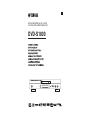 1
1
-
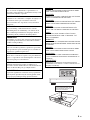 2
2
-
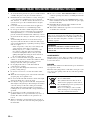 3
3
-
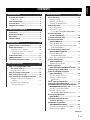 4
4
-
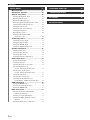 5
5
-
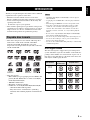 6
6
-
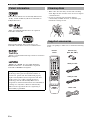 7
7
-
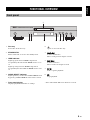 8
8
-
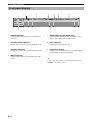 9
9
-
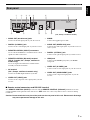 10
10
-
 11
11
-
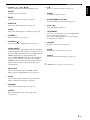 12
12
-
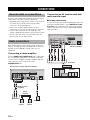 13
13
-
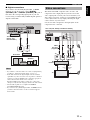 14
14
-
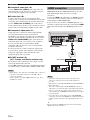 15
15
-
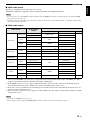 16
16
-
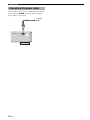 17
17
-
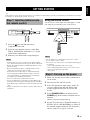 18
18
-
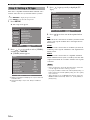 19
19
-
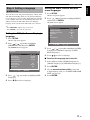 20
20
-
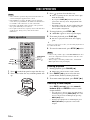 21
21
-
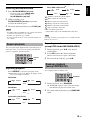 22
22
-
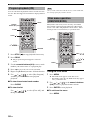 23
23
-
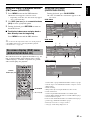 24
24
-
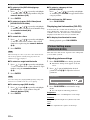 25
25
-
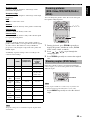 26
26
-
 27
27
-
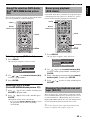 28
28
-
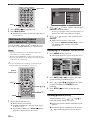 29
29
-
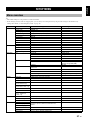 30
30
-
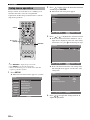 31
31
-
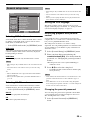 32
32
-
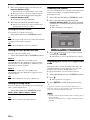 33
33
-
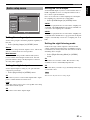 34
34
-
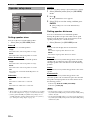 35
35
-
 36
36
-
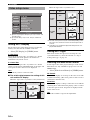 37
37
-
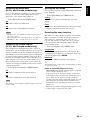 38
38
-
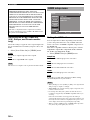 39
39
-
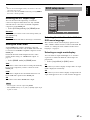 40
40
-
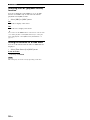 41
41
-
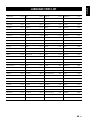 42
42
-
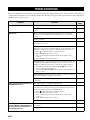 43
43
-
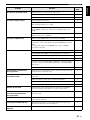 44
44
-
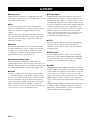 45
45
-
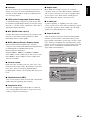 46
46
-
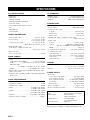 47
47
-
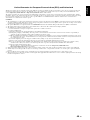 48
48
-
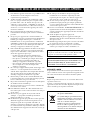 49
49
-
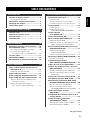 50
50
-
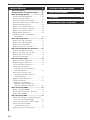 51
51
-
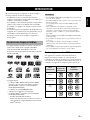 52
52
-
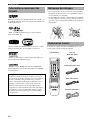 53
53
-
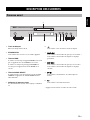 54
54
-
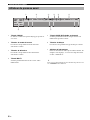 55
55
-
 56
56
-
 57
57
-
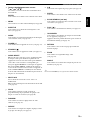 58
58
-
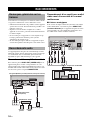 59
59
-
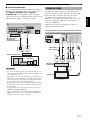 60
60
-
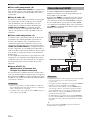 61
61
-
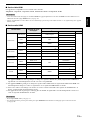 62
62
-
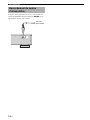 63
63
-
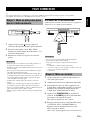 64
64
-
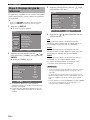 65
65
-
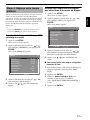 66
66
-
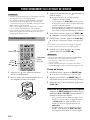 67
67
-
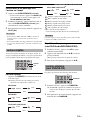 68
68
-
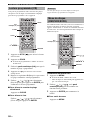 69
69
-
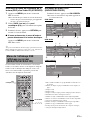 70
70
-
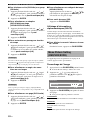 71
71
-
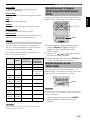 72
72
-
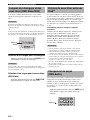 73
73
-
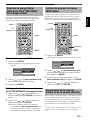 74
74
-
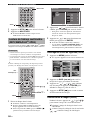 75
75
-
 76
76
-
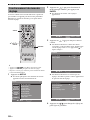 77
77
-
 78
78
-
 79
79
-
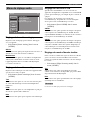 80
80
-
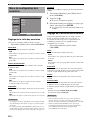 81
81
-
 82
82
-
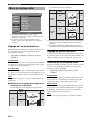 83
83
-
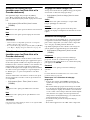 84
84
-
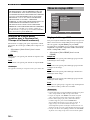 85
85
-
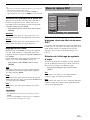 86
86
-
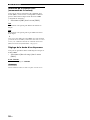 87
87
-
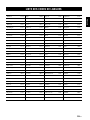 88
88
-
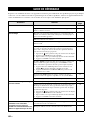 89
89
-
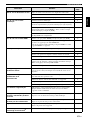 90
90
-
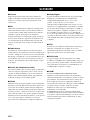 91
91
-
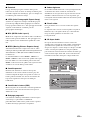 92
92
-
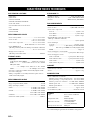 93
93
-
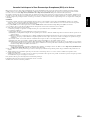 94
94
-
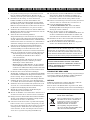 95
95
-
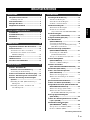 96
96
-
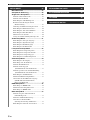 97
97
-
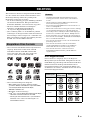 98
98
-
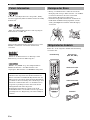 99
99
-
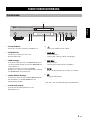 100
100
-
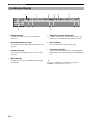 101
101
-
 102
102
-
 103
103
-
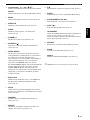 104
104
-
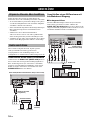 105
105
-
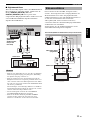 106
106
-
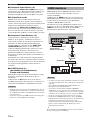 107
107
-
 108
108
-
 109
109
-
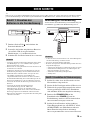 110
110
-
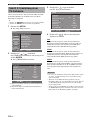 111
111
-
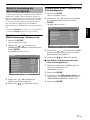 112
112
-
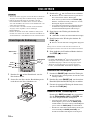 113
113
-
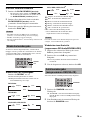 114
114
-
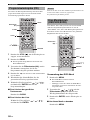 115
115
-
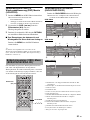 116
116
-
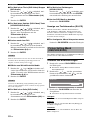 117
117
-
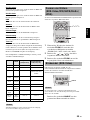 118
118
-
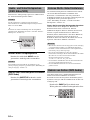 119
119
-
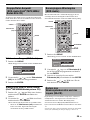 120
120
-
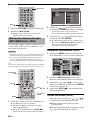 121
121
-
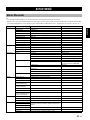 122
122
-
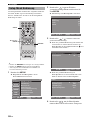 123
123
-
 124
124
-
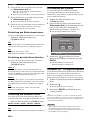 125
125
-
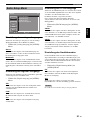 126
126
-
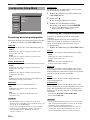 127
127
-
 128
128
-
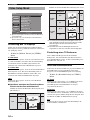 129
129
-
 130
130
-
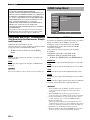 131
131
-
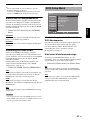 132
132
-
 133
133
-
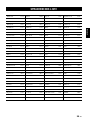 134
134
-
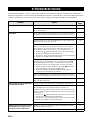 135
135
-
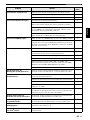 136
136
-
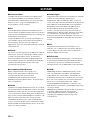 137
137
-
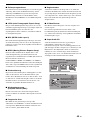 138
138
-
 139
139
-
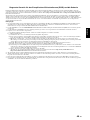 140
140
-
 141
141
-
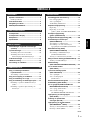 142
142
-
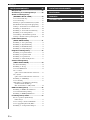 143
143
-
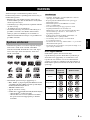 144
144
-
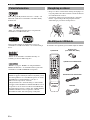 145
145
-
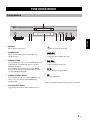 146
146
-
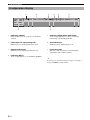 147
147
-
 148
148
-
 149
149
-
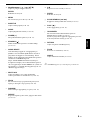 150
150
-
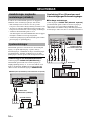 151
151
-
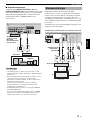 152
152
-
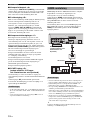 153
153
-
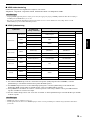 154
154
-
 155
155
-
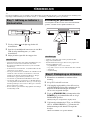 156
156
-
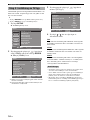 157
157
-
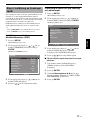 158
158
-
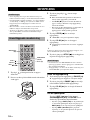 159
159
-
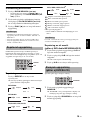 160
160
-
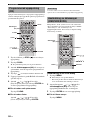 161
161
-
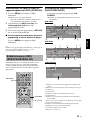 162
162
-
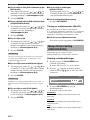 163
163
-
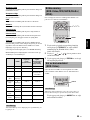 164
164
-
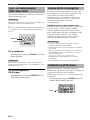 165
165
-
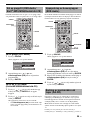 166
166
-
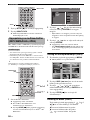 167
167
-
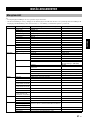 168
168
-
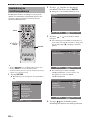 169
169
-
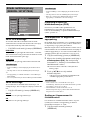 170
170
-
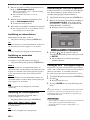 171
171
-
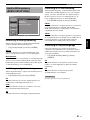 172
172
-
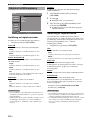 173
173
-
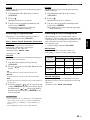 174
174
-
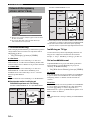 175
175
-
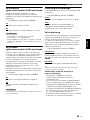 176
176
-
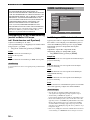 177
177
-
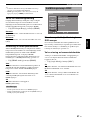 178
178
-
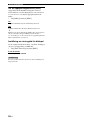 179
179
-
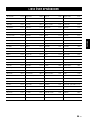 180
180
-
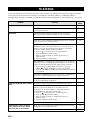 181
181
-
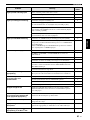 182
182
-
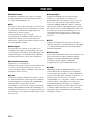 183
183
-
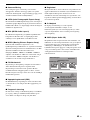 184
184
-
 185
185
-
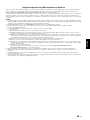 186
186
-
 187
187
-
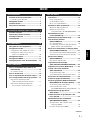 188
188
-
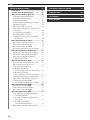 189
189
-
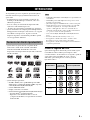 190
190
-
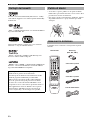 191
191
-
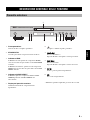 192
192
-
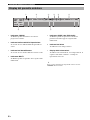 193
193
-
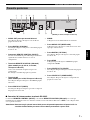 194
194
-
 195
195
-
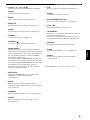 196
196
-
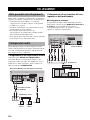 197
197
-
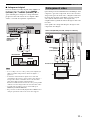 198
198
-
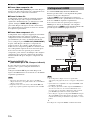 199
199
-
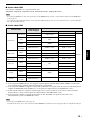 200
200
-
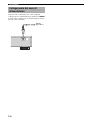 201
201
-
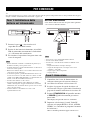 202
202
-
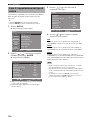 203
203
-
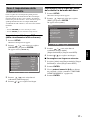 204
204
-
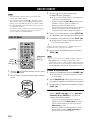 205
205
-
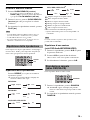 206
206
-
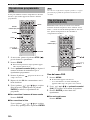 207
207
-
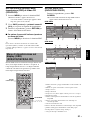 208
208
-
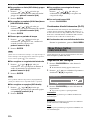 209
209
-
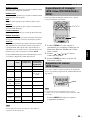 210
210
-
 211
211
-
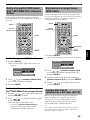 212
212
-
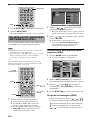 213
213
-
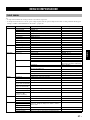 214
214
-
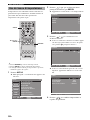 215
215
-
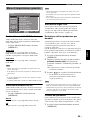 216
216
-
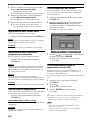 217
217
-
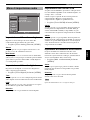 218
218
-
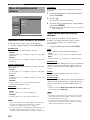 219
219
-
 220
220
-
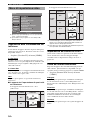 221
221
-
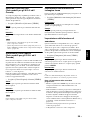 222
222
-
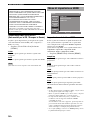 223
223
-
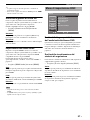 224
224
-
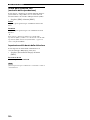 225
225
-
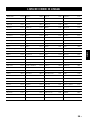 226
226
-
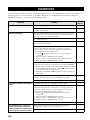 227
227
-
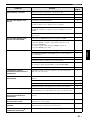 228
228
-
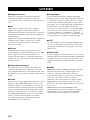 229
229
-
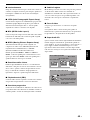 230
230
-
 231
231
-
 232
232
-
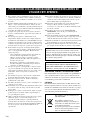 233
233
-
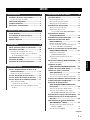 234
234
-
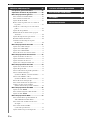 235
235
-
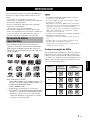 236
236
-
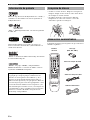 237
237
-
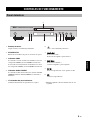 238
238
-
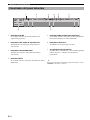 239
239
-
 240
240
-
 241
241
-
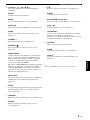 242
242
-
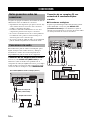 243
243
-
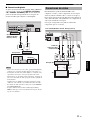 244
244
-
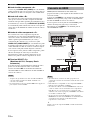 245
245
-
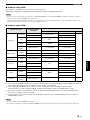 246
246
-
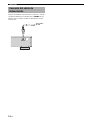 247
247
-
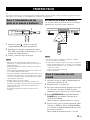 248
248
-
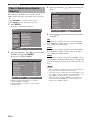 249
249
-
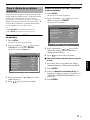 250
250
-
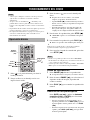 251
251
-
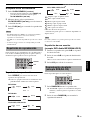 252
252
-
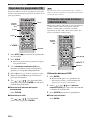 253
253
-
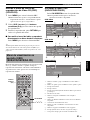 254
254
-
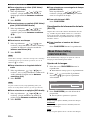 255
255
-
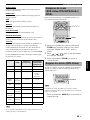 256
256
-
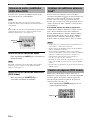 257
257
-
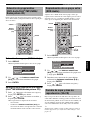 258
258
-
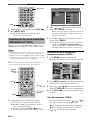 259
259
-
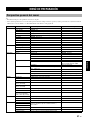 260
260
-
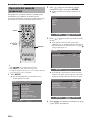 261
261
-
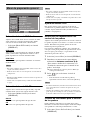 262
262
-
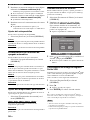 263
263
-
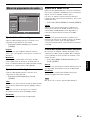 264
264
-
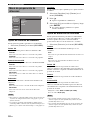 265
265
-
 266
266
-
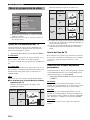 267
267
-
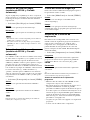 268
268
-
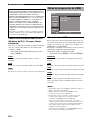 269
269
-
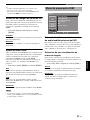 270
270
-
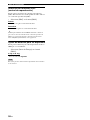 271
271
-
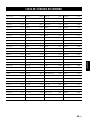 272
272
-
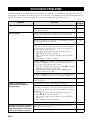 273
273
-
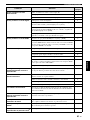 274
274
-
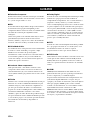 275
275
-
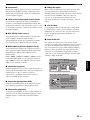 276
276
-
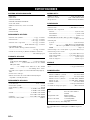 277
277
-
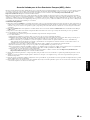 278
278
-
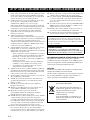 279
279
-
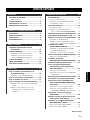 280
280
-
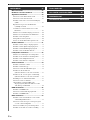 281
281
-
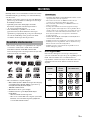 282
282
-
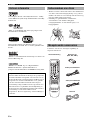 283
283
-
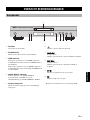 284
284
-
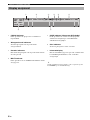 285
285
-
 286
286
-
 287
287
-
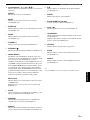 288
288
-
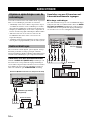 289
289
-
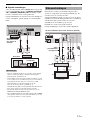 290
290
-
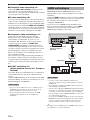 291
291
-
 292
292
-
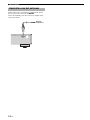 293
293
-
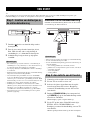 294
294
-
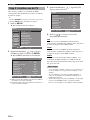 295
295
-
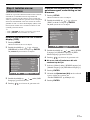 296
296
-
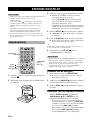 297
297
-
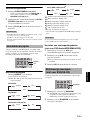 298
298
-
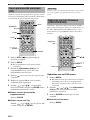 299
299
-
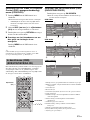 300
300
-
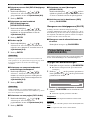 301
301
-
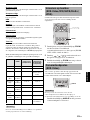 302
302
-
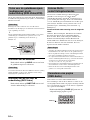 303
303
-
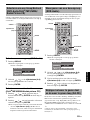 304
304
-
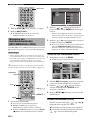 305
305
-
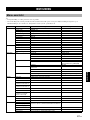 306
306
-
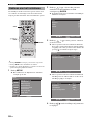 307
307
-
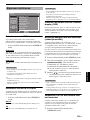 308
308
-
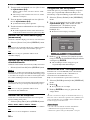 309
309
-
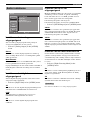 310
310
-
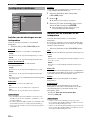 311
311
-
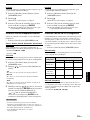 312
312
-
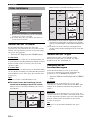 313
313
-
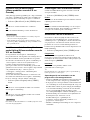 314
314
-
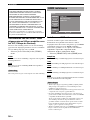 315
315
-
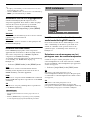 316
316
-
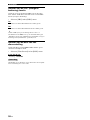 317
317
-
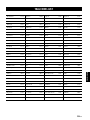 318
318
-
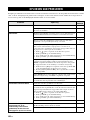 319
319
-
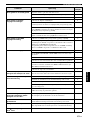 320
320
-
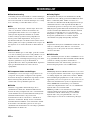 321
321
-
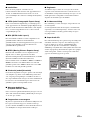 322
322
-
 323
323
-
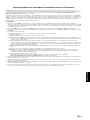 324
324
-
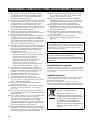 325
325
-
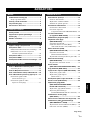 326
326
-
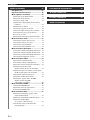 327
327
-
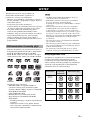 328
328
-
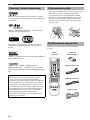 329
329
-
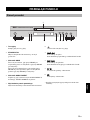 330
330
-
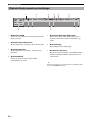 331
331
-
 332
332
-
 333
333
-
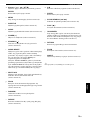 334
334
-
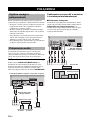 335
335
-
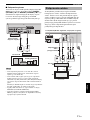 336
336
-
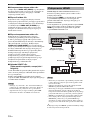 337
337
-
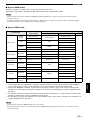 338
338
-
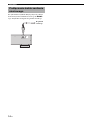 339
339
-
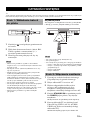 340
340
-
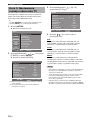 341
341
-
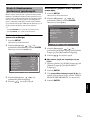 342
342
-
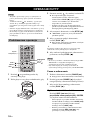 343
343
-
 344
344
-
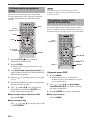 345
345
-
 346
346
-
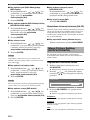 347
347
-
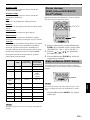 348
348
-
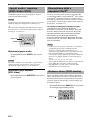 349
349
-
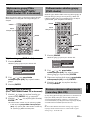 350
350
-
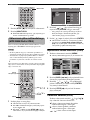 351
351
-
 352
352
-
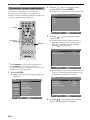 353
353
-
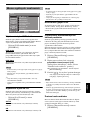 354
354
-
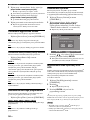 355
355
-
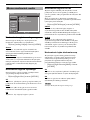 356
356
-
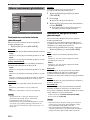 357
357
-
 358
358
-
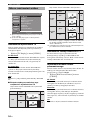 359
359
-
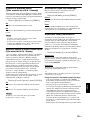 360
360
-
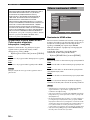 361
361
-
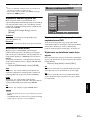 362
362
-
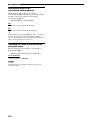 363
363
-
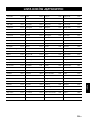 364
364
-
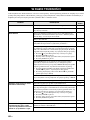 365
365
-
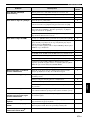 366
366
-
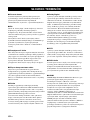 367
367
-
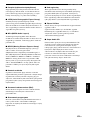 368
368
-
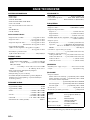 369
369
-
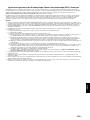 370
370
-
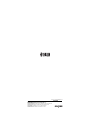 371
371
Yamaha DVD-S1800 El manual del propietario
- Categoría
- Reproductores de DVD
- Tipo
- El manual del propietario
en otros idiomas
- français: Yamaha DVD-S1800 Le manuel du propriétaire
- italiano: Yamaha DVD-S1800 Manuale del proprietario
- English: Yamaha DVD-S1800 Owner's manual
- Deutsch: Yamaha DVD-S1800 Bedienungsanleitung
- Nederlands: Yamaha DVD-S1800 de handleiding
- dansk: Yamaha DVD-S1800 Brugervejledning
- polski: Yamaha DVD-S1800 Instrukcja obsługi
- svenska: Yamaha DVD-S1800 Bruksanvisning
- Türkçe: Yamaha DVD-S1800 El kitabı
- română: Yamaha DVD-S1800 Manualul proprietarului
Artículos relacionados
-
Yamaha DVD-C961 Manual de usuario
-
Yamaha DVD-S559MK El manual del propietario
-
Yamaha DVD-S657 El manual del propietario
-
Yamaha DVD-S1700 Manual de usuario
-
Yamaha DV-S6165 Manual de usuario
-
Yamaha DVD-S2500 El manual del propietario
-
Yamaha DVD-S661 El manual del propietario
-
Yamaha DVD-S661 El manual del propietario
-
Yamaha DVX-1000 El manual del propietario
-
Yamaha DVD-S661 El manual del propietario